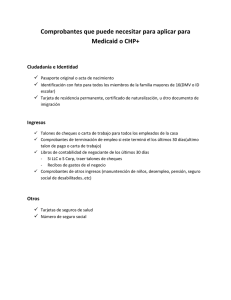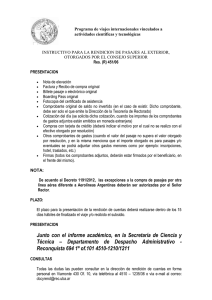PeopleSoft Enterprise 9.1 - PeopleBook de Cuentas a Pagar
Anuncio
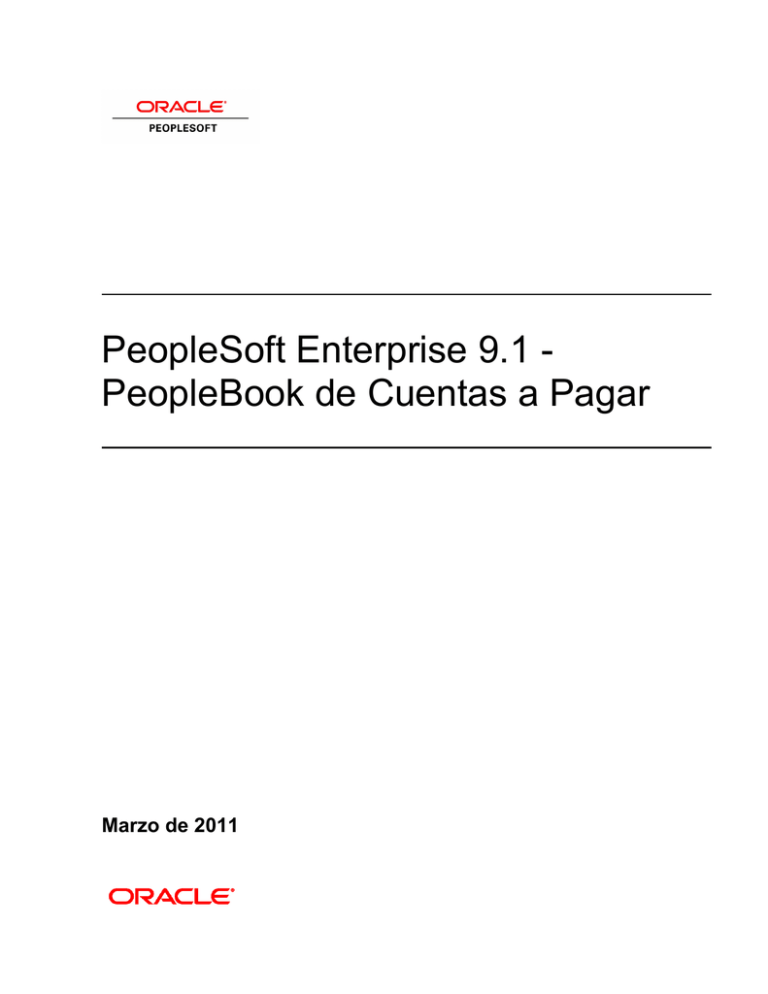
PeopleSoft Enterprise 9.1 PeopleBook de Cuentas a Pagar Marzo de 2011 PeopleSoft Enterprise 9.1 - PeopleBook de Cuentas a Pagar SKU fscm91fapy-b0311-esp Copyright © 1992, 2011, Oracle y/o sus filiales. Todos los derechos reservados. Disposición de marca comercial registrada Oracle es marca comercial registrada de Oracle Corporation y/o sus filiales. Todos los demás nombres pueden ser marcas comerciales de sus respectivos propietarios. Garantía de restricciones de licencia/Exención de responsabilidad de daños consecuenciales Este software y la documentación relacionada están sujetos a un contrato de licencia que incluye restricciones de uso y revelación, y se encuentran protegidos por la legislación sobre la propiedad intelectual. A menos que figure explícitamente en el contrato de licencia o esté permitido por la ley, no se podrá utilizar, copiar, reproducir, traducir, emitir, modificar, conceder licencias, transmitir, distribuir, exhibir, representar, publicar ni mostrar ninguna parte, de ninguna forma, por ningún medio. Queda prohibida la ingeniería inversa, desensamblaje o descompilación de este software, excepto en la medida en que sean necesarios para conseguir interoperabilidad según lo especificado por la legislación aplicable. Exención de responsabilidad de garantía La información contenida en este documento puede someterse a modificaciones sin previo aviso y no se garantiza que se encuentre exenta de errores. Si detecta algún error, le agradeceremos que nos lo comunique por escrito. Disposición de derechos restringidos Si este software o la documentación relacionada se entrega al Gobierno de EE.UU. o a cualquier entidad que adquiera licencias en nombre del Gobierno de EE.UU. se aplicará la siguiente disposición: U.S. GOVERNMENT RIGHTS Programs, software, databases, and related documentation and technical data delivered to U.S. Government customers are "commercial computer software" or "commercial technical data" pursuant to the applicable Federal Acquisition Regulation and agency-specific supplemental regulations. As such, the use, duplication, disclosure, modification, and adaptation shall be subject to the restrictions and license terms set forth in the applicable Government contract, and, to the extent applicable by the terms of the Government contract, the additional rights set forth in FAR 52.227-19, Commercial Computer Software License (December 2007). Oracle USA, Inc., 500 Oracle Parkway, Redwood City, CA 94065. Disposición de aplicaciones de riesgo Este software o hardware se ha desarrollado para uso general en diversas aplicaciones de gestión de la información. No se ha diseñado ni está destinado para utilizarse en aplicaciones de riesgo inherente, incluidas las aplicaciones que pueden causar daños personales. Si utiliza este software o hardware en aplicaciones de riesgo, usted será responsable de tomar todas las medidas apropiadas de prevención de fallos, copia de seguridad, redundancia o de cualquier otro tipo para garantizar la seguridad en el uso de este software o hardware. Oracle Corporation y sus filiales declinan toda responsabilidad derivada de los daños causados por el uso de este software o hardware en aplicaciones de riesgo. Exención de responsabilidad de contenido, productos y servicios de terceros Este software o hardware y la documentación pueden ofrecer acceso a contenidos, productos o servicios de terceros o información sobre los mismos. Ni Oracle Corporation ni sus filiales serán responsables de ofrecer cualquier tipo de garantía sobre el contenido, los productos o los servicios de terceros y renuncian explícitamente a ello. Oracle Corporation y sus filiales no se harán responsables de las pérdidas, los costos o los daños en los que se incurra como consecuencia del acceso o el uso de contenidos, productos o servicios de terceros. Contenido Prefacio Prefacio de PeopleSoft Enterprise Cuentas a Pagar ........................................................................... xxxiii Productos PeopleSoft ................................................................................................................................ xxxiii Principios básicos de las aplicaciones PeopleSoft .................................................................................... xxxiv Páginas con procesos diferidos ................................................................................................................. xxxiv PeopleBooks y PeopleSoft Biblioteca en Línea ......................................................................................... xxxv Elementos comunes del PeopleBook ......................................................................................................... xxxv Sección 1 Definición General Capítulo 1 Introducción a PeopleSoft Enterprise Cuentas a Pagar ............................................................................. 3 Descripción general de Cuentas a Pagar .......................................................................................................... 3 Procesos de gestión de PeopleSoft Cuentas a Pagar ....................................................................................... 3 Puntos de integración de PeopleSoft Cuentas a Pagar .................................................................................... 4 Tareas de implantación de PeopleSoft Cuentas a Pagar ............................................................................... 10 Capítulo 2 Navegación en PeopleSoft Cuentas a Pagar .............................................................................................. 13 Navegación en PeopleSoft Cuentas a Pagar ................................................................................................. 13 Páginas utilizadas para navegar por la aplicación PeopleSoft Cuentas a Pagar ...................................... 13 Capítulo 3 Implantación de PeopleSoft Cuentas a Pagar ........................................................................................... 15 Consideraciones sobre la implantación ......................................................................................................... 15 Definición de unidades de negocio ............................................................................................................... 16 Consideraciones sobre la distribución de Contabilidad General ............................................................ 16 Copyright © 1992, 2011, Oracle y/o sus filiales. Todos los derechos reservados. iii Contenido Jerarquía de control de PeopleSoft Cuentas a Pagar ..................................................................................... Unidades de negocio .............................................................................................................................. Orígenes de comprobantes ..................................................................................................................... Grupos de control ................................................................................................................................... Proveedores ............................................................................................................................................ Comprobantes ......................................................................................................................................... Definición del entorno contable .................................................................................................................... Edición de combinaciones de claves contables ...................................................................................... Proceso de comprobantes y pagos ................................................................................................................. Proceso de comprobantes ....................................................................................................................... Proceso de pagos .................................................................................................................................... Definición de servidores FTP para anexos ................................................................................................... Páginas utilizadas para definir anexos de transacciones ........................................................................ Definición de anexos de archivos ........................................................................................................... 17 18 19 19 19 20 21 21 21 22 23 24 24 25 Capítulo 4 Definición de Unidades de Negocio de PeopleSoft Cuentas a Pagar ....................................................... 27 Unidades de negocio de PeopleSoft Cuentas a Pagar ................................................................................... 27 Descripción general de unidades de negocio de PeopleSoft Cuentas a Pagar ........................................ 27 Responsabilidades .................................................................................................................................. 28 Consideraciones sobre las unidades de negocio de PeopleSoft Contabilidad General .......................... 28 TableSets ................................................................................................................................................ 28 Jerarquía de control de PeopleSoft Cuentas a Pagar .............................................................................. 29 Preguntas interesantes ............................................................................................................................ 29 Pasos para definir unidades de negocio de PeopleSoft Cuentas a Pagar ................................................ 30 Definición de controles contables de compras para unidades de negocio de Contabilidad General ............ 30 Controles contables de descuentos ......................................................................................................... 31 Requisitos ............................................................................................................................................... 35 Páginas utilizadas para definir controles contables de compras para unidades de negocio de Contabilidad General ................................................................................................................................................ 36 Selección de controles generales ............................................................................................................ 37 Definición de cargos ajenos a la mercancía ........................................................................................... 40 Definición de plantillas de Contabilidad General .................................................................................. 44 Selección de opciones ERS .................................................................................................................... 45 Selección de opciones de retención ........................................................................................................ 46 Definición de claves contables de retención .......................................................................................... 47 Definición de unidades de negocio de PeopleSoft Cuentas a Pagar ............................................................. 49 Páginas utilizadas para definir unidades de negocio de PeopleSoft Cuentas a Pagar ............................ 50 Creación de una unidad de negocio ........................................................................................................ 51 Vinculación de unidades de negocio de PeopleSoft Cuentas a Pagar con unidades de negocio de Contabilidad General .......................................................................................................................... 53 Actualización de periodos abiertos ........................................................................................................ 56 Definición de opciones fiscales .............................................................................................................. 58 iv Copyright © 1992, 2011, Oracle y/o sus filiales. Todos los derechos reservados. Contenido Definición de opciones de creación de comprobantes ........................................................................... 62 Definición de opciones de paridad ......................................................................................................... 64 Definición de opciones de pago ............................................................................................................. 66 Definición de numeración de comprobantes .......................................................................................... 68 Definición de controles de factura resumida .......................................................................................... 70 Definición de opciones de unidades de negocio de PeopleSoft Cuentas a Pagar por ID de Set ................... 71 Definición de unidades de negocio de PeopleSoft Cuentas a Pagar por ID de Set ................................. 72 Páginas utilizadas para definir opciones de unidades de negocio de PeopleSoft Cuentas a Pagar por ID de Set ........................................................................................................................................................ 72 Definición de opciones de fecha contable .............................................................................................. 73 Definición de reglas de aprobación de comprobantes, monedas por defecto y proveedor maestro de pago único .................................................................................................................................................... 74 Definición de opciones de gestión de errores de comprobantes ............................................................ 76 Selección de opciones de pagos ............................................................................................................. 78 Selección de opciones de impuestos ...................................................................................................... 84 Capítulo 5 Organización de Comprobantes con Orígenes y Grupos de Control ...................................................... 89 Concepto de orígenes y grupos de control de comprobantes ........................................................................ 89 Orígenes de comprobantes ..................................................................................................................... 89 Grupos de control ................................................................................................................................... 90 Elementos comunes utilizados en este capítulo ...................................................................................... 91 Definición de orígenes de comprobantes ...................................................................................................... 91 Requisitos ................................................................................................................................................ 91 Páginas utilizadas para definir orígenes de comprobantes ..................................................................... 92 Definición de opciones contables y de pago .......................................................................................... 93 Especificación de los parámetros de aprobación, paridad, moneda y secuencia de documentos para comprobantes ...................................................................................................................................... 94 Definición de opciones de comprobación de facturas duplicadas, edición de claves contables y cuadre de comprobantes ...................................................................................................................................... 95 Definición de opciones de impuestos ..................................................................................................... 95 Definición de grupos de control de comprobantes ........................................................................................ 96 Páginas utilizadas para definir grupos de control de comprobantes ...................................................... 97 Asignación de grupos de control ............................................................................................................ 99 Definición de opciones contables ......................................................................................................... 102 Definición de opciones de comprobantes ............................................................................................. 104 Revisión de comprobantes ................................................................................................................... 105 Definición de opciones fiscales ............................................................................................................ 106 Comprobación del estado de grupos de control ................................................................................... 107 Contabilización de grupos de control ................................................................................................... 108 Eliminación de grupos de control ......................................................................................................... 109 Copyright © 1992, 2011, Oracle y/o sus filiales. Todos los derechos reservados. v Contenido Capítulo 6 Definición de Formatos e Impresos de Pago ............................................................................................ 111 Formatos de pago en PeopleSoft Cuentas a Pagar ...................................................................................... 111 Formatos de pago disponibles en PeopleSoft Cuentas a Pagar ............................................................ 112 Cheques de sistema y manuales ........................................................................................................... 112 Transferencias bancarias ...................................................................................................................... 114 Pagos por transferencia electrónica de fondos y por cámara de compensación automática ................ 114 Efectos .................................................................................................................................................. 117 Giros ..................................................................................................................................................... 121 Carta de crédito .................................................................................................................................... 123 Domiciliaciones .................................................................................................................................... 125 Especificación de los impresos de pago que se van a utilizar ..................................................................... 125 Concepto de impresos de pago .............................................................................................................. 126 Formatos de impresos de pago .............................................................................................................. 126 Selección y configuración de impresos de pago ................................................................................... 127 Definición de atributos de impresos de pago .............................................................................................. 127 Especificación de atributos de impresos de pago .................................................................................. 128 Páginas utilizadas para especificar atributos de impresos de pago ....................................................... 128 Definición de atributos de impresos y avisos para vincular los formatos con los datos obtenidos ...... 128 Selección de campos de ordenación de pagos ...................................................................................... 132 Asignación de impresos de pago a cuentas bancarias ................................................................................. 133 Páginas utilizadas para asignar impresos de pago a cuentas bancarias ................................................. 133 Definición de IDs de impresos de pago para cuentas bancarias ........................................................... 133 Modificación de impresos de pago ............................................................................................................. 135 Concepto de modificaciones de impresos de pago ................................................................................ 135 Modificación de impresos de pago ........................................................................................................ 135 Especificación de fuentes MICR ................................................................................................................. 136 Impresión de logotipos y firmas con cheques Crystal y XMLP ................................................................. 136 Configuración de terminales para consultar cheques y efectos de Crystal Reports mediante la función web del Monitor de Procesos ................................................................................................................................ 136 Comprobación de cheques .......................................................................................................................... 137 Capítulo 7 Configuración de la Interfaz de Pagos de PeopleSoft Cuentas a Pagar ................................................ 139 Interfaz de pagos de PeopleSoft Cuentas a Pagar ....................................................................................... Elementos comunes utilizados en este capítulo .................................................................................... Definición de la interfaz de pagos de PeopleSoft Cuentas a Pagar ............................................................ Páginas utilizadas para definir la interfaz de pagos de PeopleSoft Cuentas a Pagar ............................ Definición de orígenes de pago ............................................................................................................ vi 139 139 140 140 141 Copyright © 1992, 2011, Oracle y/o sus filiales. Todos los derechos reservados. Contenido Introducción de definiciones de búsqueda de orígenes ........................................................................ 142 Definición del mapa de ciclo de pagos ................................................................................................. 143 Correlación de campos ......................................................................................................................... 144 Capítulo 8 Definición de Ciclos de Pagos .................................................................................................................... 147 Proceso de ciclos de pagos .......................................................................................................................... 147 Flujo de proceso de pagos .................................................................................................................... 148 Creación de un ciclo de pagos ..................................................................................................................... 151 Configuración del ciclo de pagos .......................................................................................................... 151 Páginas utilizadas para crear un ciclo de pagos .................................................................................... 152 Definición de pasos del ciclo de pagos ................................................................................................ 152 Definición de grupos de pasos ............................................................................................................. 153 Introducción de pasos del ciclo de pagos definidos por el usuario ...................................................... 154 Definición de reglas de sustitución de bancos ............................................................................................ 156 Proceso de sustitución de bancos ......................................................................................................... 156 Requisitos .............................................................................................................................................. 161 Página utilizada para definir reglas de sustitución de bancos ............................................................... 162 Definición de reglas de sustitución de bancos ..................................................................................... 162 Creación, actualización y reutilización de ciclos de pagos ......................................................................... 165 Definición de ciclos de pagos ............................................................................................................... 166 Requisitos ............................................................................................................................................. 169 Páginas utilizadas para crear, actualizar y reutilizar ciclos de pagos .................................................... 170 Definición de criterios de fechas de ciclos de pagos ............................................................................ 171 Definición de preferencias de ciclos de pagos ..................................................................................... 174 Definición de criterios de origen .......................................................................................................... 182 Definición de criterios de bancos y métodos de pago .......................................................................... 183 Definición de grupos de pago y criterios de compensación ................................................................. 185 Definición de opciones de efectos para ciclos de pagos ...................................................................... 186 Configuración de ciclos de pagos para el proceso de PeopleSoft Pasarela Financiera ............................... 189 Ciclos de pagos e integración con PeopleSoft Pasarela Financiera ...................................................... 189 Páginas utilizadas para configurar ciclos de pagos para el proceso de PeopleSoft Pasarela Financiera . 190 Definición de detalles de mapa de PeopleSoft Pasarela Financiera ..................................................... 190 Capítulo 9 Configuración del Proceso de Efectos, Pagos y Comprobantes ............................................................. 191 Definición de cargos por traspaso ............................................................................................................... 191 Concepto de la definición de cargos por traspaso ................................................................................ 192 Páginas utilizadas para definir cargos por traspaso ............................................................................... 192 Copyright © 1992, 2011, Oracle y/o sus filiales. Todos los derechos reservados. vii Contenido Activación del proceso de cargos por traspaso en el nivel de banco ................................................... Definición de opciones de cargos bancarios en el nivel del proveedor ................................................ Definición de reprogramación de pagos ..................................................................................................... Páginas utilizadas para definir la reprogramación de pagos ................................................................. Definición de condiciones de reprogramación de pagos ...................................................................... Definición de opciones de reprogramación para proveedores ............................................................. Definición de categorías de antigüedad para generar informes de antigüedad de pasivos de proveedor ... Página utilizada para definir categorías de antigüedad para los informes de antigüedad de pasivo de proveedor ............................................................................................................................................ Definición de categorías de antigüedad para generar informes de antigüedad de pasivos de proveedor 199 Definición del proceso de efectos ............................................................................................................... Elementos comunes utilizados en este apartado ................................................................................... Páginas utilizadas para definir el proceso de efectos ............................................................................ Creación de códigos de efecto a la vista ............................................................................................... Creación de definiciones de timbre ...................................................................................................... Definición de reglas de reducción de timbre ........................................................................................ Configuración de tablas MultiMoneda ....................................................................................................... Páginas utilizadas para definir tablas MultiMoneda ............................................................................. Asignación de claves contables de pérdidas o ganancias ..................................................................... Definición de plantillas de asiento ....................................................................................................... Definición de varias monedas en las tablas de control de PeopleSoft Cuentas a Pagar ............................. Páginas utilizadas para definir varias monedas en las tablas de control de PeopleSoft Cuentas a Pagar 207 Definición de opciones de moneda para unidades de negocio de PeopleSoft Contabilidad General .. Definición de opciones de moneda para unidades de negocio de PeopleSoft Cuentas a Pagar ........... Definición de opciones de moneda para orígenes de comprobantes .................................................... Definición de opciones de moneda para grupos de control .................................................................. Definición de opciones de moneda para proveedores .......................................................................... Definición de opciones de moneda para bancos .................................................................................. Definición del proceso de revaluación de PeopleSoft Cuentas a Pagar ...................................................... Proceso Revaluación de AP .................................................................................................................. Requisito ................................................................................................................................................ Páginas utilizadas para definir el proceso de revaluación de PeopleSoft Cuentas a Pagar ................... Selección de códigos de reversión ....................................................................................................... Especificación de plantillas de asiento de PeopleSoft Cuentas a Pagar ............................................... Selección de opciones de contabilización de revaluación .................................................................... Definición de la integración de PeopleSoft Pasarela Financiera ................................................................ Concepto de integración de PeopleSoft Pasarela Financiera ................................................................ Requisito ................................................................................................................................................ Páginas utilizadas para definir la integración de PeopleSoft Pasarela Financiera ................................ Registro de PeopleSoft Cuentas a Pagar con PeopleSoft Pasarela Financiera ..................................... Establecimiento de notificaciones de correo electrónico sobre errores en pagos ................................ Definición de criterios de búsqueda de consultas ....................................................................................... Página utilizada para definir criterios de búsqueda de consulta ............................................................ viii 193 193 194 195 195 198 198 199 . 201 201 201 202 203 204 204 205 206 206 206 . 208 208 209 209 210 210 210 211 211 211 211 212 212 214 214 215 215 216 217 218 218 Copyright © 1992, 2011, Oracle y/o sus filiales. Todos los derechos reservados. Contenido Definición de criterios de búsqueda de consulta .................................................................................. 218 Capítulo 10 Definición de la Contabilidad de PeopleSoft Cuentas a Pagar .............................................................. 221 Definición del entorno contable ................................................................................................................... Definición de contabilidad InterUnidad en PeopleSoft Cuentas a Pagar ............................................. Definición de métodos de contabilización ........................................................................................... Definiciones de claves contables en la plantilla de entradas contables ................................................ Definición de claves contables para las unidades de negocio de PeopleSoft Contabilidad General ... Requisitos .................................................................................................................................................... Definición de opciones de adopción de claves contables ........................................................................... Definición de la adopción de claves contables ...................................................................................... Páginas utilizadas para definir opciones de adopción ........................................................................... Definición de opciones de adopción de claves contables no relacionadas con el banco ..................... Definición de opciones de adopción de claves contables relacionadas con el banco .......................... Validación de la definición de contabilización .................................................................................... 221 221 225 233 233 233 234 234 235 235 238 239 Capítulo 11 Definición de Impuestos sobre Ventas y Uso e IVA ................................................................................ 241 Definición del proceso del impuesto sobre ventas y uso en PeopleSoft ...................................................... Proceso del impuesto sobre ventas y uso en PeopleSoft ...................................................................... Definición de las opciones de proceso del impuesto sobre ventas y uso en PeopleSoft ...................... Proceso del impuesto sobre ventas y uso mediante Taxware y Vertex ...................................................... Definición de las opciones de proceso de Taxware y Vertex ................................................................ Definición de la jerarquía por defecto de IVA en PeopleSoft Cuentas a Pagar .......................................... Modo de establecer la jerarquía por defecto de IVA en PeopleSoft Cuentas a Pagar .......................... 241 241 247 248 249 252 252 Capítulo 12 Definición de Retenciones en PeopleSoft Cuentas a Pagar .................................................................... 257 Definición del entorno de retenciones en PeopleSoft Cuentas a Pagar ...................................................... Definición de entidades de retención ................................................................................................... Páginas utilizadas para definir el entorno de retenciones en PeopleSoft Cuentas a Pagar .................. Definición de reglas de retención ......................................................................................................... Definición de tipos y clases de retenciones .......................................................................................... Definición de jurisdicciones de retención ............................................................................................ Definición de categorías de unidad de negocio .................................................................................... Definición de categorías de proveedores .............................................................................................. Definición de entidades de retención ................................................................................................... Copyright © 1992, 2011, Oracle y/o sus filiales. Todos los derechos reservados. 257 258 261 264 265 266 266 266 266 ix Contenido Definición de opciones de retención .................................................................................................... Definición de información de proveedor para la entidad ..................................................................... Definición de información de unidad de negocio para la entidad ........................................................ Definición de retención en la unidad de negocio de Contabilidad General ......................................... Definición de códigos de retención ...................................................................................................... Definición de informes de retenciones en PeopleSoft Cuentas a Pagar ..................................................... Páginas utilizadas para definir informes de retenciones en PeopleSoft Cuentas a Pagar .................... Definición de criterios de selección de informes de retenciones ......................................................... Definición del nombre y el tipo del proceso ........................................................................................ 272 273 273 274 274 275 275 276 276 Sección 2 Procesos Básicos de Comprobantes y Pagos Capítulo 13 Introducción y Proceso de Comprobantes en Línea: Introducción de Información de Comprobantes . 281 Proceso y ciclo de comprobantes ................................................................................................................ Flujo de proceso de comprobantes ....................................................................................................... Ciclo de comprobantes ......................................................................................................................... Tipos de comprobantes ......................................................................................................................... Validación de comprobantes ................................................................................................................ Valores por defecto de la sesión del comprobante ............................................................................... Procesos iniciados por el componente Introd Comprobantes Estándar ............................................... (USA) Comprobantes de pagos HIPAA ............................................................................................... Requisitos .................................................................................................................................................... Introducción de información de facturas para comprobantes en línea ........................................................ Función de cuadre y dependencias del comprobante ............................................................................ Páginas utilizadas para introducir información de facturas de comprobantes en línea ......................... Acceso al componente Introd Comprobantes Estándar ........................................................................ Creación de comprobantes en línea ...................................................................................................... Definición de condiciones de pago ...................................................................................................... Introducción de datos de cargos ajenos a la mercancía ........................................................................ Revisión de los cargos ajenos a la mercancía ....................................................................................... Consulta de referencias de pedidos y de notas de recepción ................................................................ Asociación de notas de recepción con líneas de comprobante ............................................................. Asociación de líneas de nota de recepción a líneas de comprobante para su paridad .......................... Introducción de información resumida acerca del impuesto sobre ventas y uso ................................. Introducción de información fiscal de línea de comprobante .............................................................. Introducción de valores por defecto de sesión ..................................................................................... Copia de documentos origen para la creación de comprobantes en línea ................................................... x 282 282 284 286 288 289 290 290 291 291 292 293 297 298 319 322 323 324 325 326 327 328 331 333 Copyright © 1992, 2011, Oracle y/o sus filiales. Todos los derechos reservados. Contenido Concepto de copia de documentos origen ............................................................................................. Páginas utilizadas para copiar documentos origen para la creación de comprobantes en línea ............ Copia de información de pedidos ......................................................................................................... Copia de información de notas de recepción ........................................................................................ Copia de información de comprobantes ............................................................................................... Copia de información de plantillas ....................................................................................................... Programación y creación de pagos de comprobantes para comprobantes en línea .................................... Páginas utilizadas para programar y crear pagos de comprobantes para comprobantes en línea ......... Introducción de información de pago de comprobantes ...................................................................... Definición de opciones de proceso de festivos y de moneda de pago ................................................. Sustitución de información sobre cargos por demora .......................................................................... Introducción de parámetros para el pago de efectos ............................................................................ Introducción de la información de formato .......................................................................................... Definición de atributos de comprobante ..................................................................................................... Página utilizada para definir atributos de comprobantes ....................................................................... Consulta y modificación de atributos de comprobante ........................................................................ Consulta de información resumida de comprobantes ................................................................................. Página utilizada para consultar información resumida de comprobantes ............................................. Consulta de información resumida de comprobantes .......................................................................... Visualización de la información de documentos relacionados ................................................................... Página utilizada para consultar la información de los documentos relacionados ................................. Visualización de la información de documentos relacionados ............................................................ Visualización de la información de error de comprobantes ........................................................................ Páginas utilizadas para consultar información de error del comprobante ............................................. Consulta de errores de comprobantes mediante el componente Introd Comprobantes Estándar ........ Consulta de información resumida de aprobación de comprobantes ........................................................... Página utilizada para consultar información resumida de aprobación de comprobantes ...................... Ejecución de procesos batch de comprobantes bajo demanda ..................................................................... Página utilizada para ejecutar procesos de comprobantes bajo demanda como una petición batch ..... Ejecución de procesos batch de comprobantes bajo demanda .............................................................. 333 338 338 341 345 348 349 349 351 360 361 362 363 364 364 364 371 371 371 374 374 374 376 377 378 380 380 380 381 381 Capítulo 14 Introducción y Proceso de Comprobantes en Línea: Tipos Concretos de Comprobantes ................. 383 Introducción de comprobantes estándar ...................................................................................................... Introducción de comprobantes de ajuste ..................................................................................................... Comprobantes de ajuste ........................................................................................................................ Páginas utilizadas para introducir comprobantes de ajuste ................................................................... Creación de comprobantes de ajuste ..................................................................................................... Creación de comprobantes de ajuste de nota de abono ........................................................................ Ajuste de valores de paridad ................................................................................................................ Reversión de cantidades o de importes en la información de pedidos ................................................. Reversión de cantidades o de importes en la información de notas de recepción ................................ Copyright © 1992, 2011, Oracle y/o sus filiales. Todos los derechos reservados. 384 384 384 385 385 386 387 387 388 xi Contenido Modificación de comprobantes de reclamación .......................................................................................... Comprobantes de reclamación .............................................................................................................. Páginas utilizadas para modificar comprobantes de reclamación ......................................................... Introducción de comprobantes de asiento ................................................................................................... Comprobantes de asiento ...................................................................................................................... Páginas utilizadas para crear comprobantes de asiento ......................................................................... Creación de comprobantes de asiento ................................................................................................... Introducción de comprobantes de pago por anticipado ............................................................................... Introducción de comprobantes de registro .................................................................................................. Comprobantes de registro ...................................................................................................................... Requisitos .............................................................................................................................................. Páginas utilizadas para introducir y finalizar comprobantes de registro .............................................. Creación de comprobantes de registro .................................................................................................. Descontabilización de comprobantes de registro ................................................................................. Finalización de comprobantes de registro ............................................................................................ Introducción de comprobantes de reversión ............................................................................................... Comprobantes de reversión ................................................................................................................... Páginas utilizadas para introducir comprobantes de reversión ............................................................. Creación de comprobantes de reversión ................................................................................................ Introducción de comprobantes de pago único ............................................................................................. Comprobantes de pago único ............................................................................................................... Requisitos .............................................................................................................................................. Páginas utilizadas para introducir comprobantes de pago único ........................................................... Introducción de información de proveedores de pago único ............................................................... Finalización de comprobantes de pago único ...................................................................................... Introducción de comprobantes de plantilla ................................................................................................. Comprobantes de plantilla .................................................................................................................... Páginas utilizadas para introducir comprobantes de plantilla ............................................................... Creación de comprobantes de plantilla ................................................................................................ Introducción de comprobantes de terceros .................................................................................................. Comprobantes de terceros .................................................................................................................... Páginas utilizadas para introducir comprobantes de terceros ................................................................ Creación de comprobantes de terceros .................................................................................................. 389 389 391 392 392 392 392 393 393 393 394 394 395 396 396 397 397 399 399 400 400 401 402 403 403 404 404 405 405 405 405 406 406 Capítulo 15 Proceso Batch de Comprobantes .............................................................................................................. 407 Proceso de creación de comprobantes ........................................................................................................ Flujo de proceso de creación de comprobantes .................................................................................... Tablas a las que accede el proceso de creación de comprobantes ........................................................ Errores del proceso de creación de comprobantes ............................................................................... Transacciones origen utilizadas en la creación de comprobantes ............................................................... Datos de gestión de reclamaciones ....................................................................................................... xii 407 407 410 413 414 415 Copyright © 1992, 2011, Oracle y/o sus filiales. Todos los derechos reservados. Contenido Inventario en consigna ......................................................................................................................... Reembolsos de PeopleSoft Cuentas a Cobrar a clientes ...................................................................... Comprobantes de nota de cargo ............................................................................................................ Registros EDI ....................................................................................................................................... Comprobantes ERS .............................................................................................................................. Facturas InterUnidad de PeopleSoft Facturación ................................................................................. Facturas de comprobantes de hojas de cálculo ...................................................................................... Facturas de Introducción Resumen Facturas ......................................................................................... Facturas de Introd Rápida de Facturas ................................................................................................. Transacciones de PeopleSoft Gestión de Pagos/Facturación ............................................................... Tarjetas de compra ............................................................................................................................... Datos de PeopleSoft Gestión de Promociones ..................................................................................... Datos de PeopleSoft Gestión Inmobiliaria ........................................................................................... Contratos de comprobantes periódicos ................................................................................................ Ajustes RTV ......................................................................................................................................... Facturas de autoservicio de PeopleSoft eLiquidaciones ...................................................................... PIE de comprobantes ............................................................................................................................ Facturas XML ...................................................................................................................................... Requisitos .................................................................................................................................................... Ejecución del proceso de creación de comprobantes y revisión de mensajes ............................................ Elementos comunes utilizados en este apartado ................................................................................... Páginas utilizadas para ejecutar el proceso de creación de comprobantes y revisar mensajes ............ Ejecución del proceso de creación de comprobantes ........................................................................... Revisión de mensajes del proceso ........................................................................................................ Revisión de comprobantes con errores ................................................................................................. Revisión de errores del proceso de creación de comprobantes ................................................................... Revisión de errores en la creación de comprobantes ............................................................................ Páginas utilizadas para revisar errores del proceso de creación de comprobantes ............................... Revisión de detalles de errores del proceso de creación de comprobantes .......................................... 416 417 417 418 422 423 423 424 424 424 424 425 426 426 427 428 428 430 432 432 433 433 433 438 439 440 440 441 442 Capítulo 16 Utilización de Facturas Rápidas ............................................................................................................... 443 Facturas rápidas y facturas resumidas ......................................................................................................... 443 Descripción general de facturas rápidas ................................................................................................ 443 Función de copia de pedidos y de notas de recepción para facturas rápidas ........................................ 445 Proceso de facturas resumidas ............................................................................................................... 446 Lógica del proceso de creación de comprobantes para asociar líneas de comprobante a líneas de pedido y de nota de recepción .......................................................................................................................... 447 Configuración del componente Introd Rápida de Facturas .................................................................. 449 Requisitos .................................................................................................................................................... 450 Introducción y actualización de facturas rápidas ........................................................................................ 450 Elementos comunes utilizados en este apartado ................................................................................... 451 Copyright © 1992, 2011, Oracle y/o sus filiales. Todos los derechos reservados. xiii Contenido Páginas utilizadas para introducir y actualizar facturas rápidas ............................................................ 452 Introducción de facturas rápidas mediante una hoja de trabajo completa ............................................ 454 Introducción de información de líneas de distribución ........................................................................ 460 Introducción de facturas rápidas mediante una hoja de trabajo sencilla .............................................. 461 Sustitución de valores por defecto ....................................................................................................... 463 Introducción de información de pagos ................................................................................................. 464 Introducción de comprobantes de pago por anticipado mediante el componente Introd Rápida de Facturas ............................................................................................................................................................ 465 Revisión y actualización de facturas rápidas, comprobantes ubicados temporalmente y comprobantes con errores de preedición ......................................................................................................................... 466 Introducción de facturas resumidas ............................................................................................................. 468 Página utilizada para introducir facturas resumidas .............................................................................. 468 Introducción de facturas resumidas ....................................................................................................... 469 Capítulo 17 Introducción e Importación de Comprobantes en Hojas de Cálculo .................................................... 473 Comprobantes en hojas de cálculo .............................................................................................................. Proceso de comprobantes en hojas de cálculo ...................................................................................... Flujo de comprobantes en hojas de cálculo .......................................................................................... Campos de datos de comprobantes en hojas de cálculo ....................................................................... Ediciones del proceso de comprobantes en hojas de cálculo ............................................................... Requisitos .................................................................................................................................................... Definición de comprobantes en hojas de cálculo ........................................................................................ Introducción e importación de comprobantes en hojas de cálculo ............................................................. Revisión de comprobantes en hojas de cálculo ........................................................................................... Concepto de revisión de comprobantes en hojas de cálculo ................................................................. Páginas utilizadas para revisar comprobantes en hojas de cálculo ....................................................... 473 473 474 475 476 478 478 481 483 483 484 Capítulo 18 Gestión de Comprobantes ......................................................................................................................... 487 Concepto de gestión de comprobantes ........................................................................................................ Aprobación de comprobantes ............................................................................................................... Eliminación, cierre y descontabilización de comprobantes ................................................................. Corrección y mantenimiento masivo de comprobantes ....................................................................... Contabilidad de ítems abiertos ............................................................................................................. Aprobación de comprobantes ...................................................................................................................... Concepto de aprobación de comprobantes ............................................................................................ Requisitos ............................................................................................................................................. Páginas utilizadas para aprobar comprobantes ...................................................................................... Ejecución del proceso de workflow de aprobación de comprobantes .................................................. xiv 487 488 488 488 489 490 490 493 494 495 Copyright © 1992, 2011, Oracle y/o sus filiales. Todos los derechos reservados. Contenido Utilización del componente Aprobación de Comprobantes ................................................................. Uso del componente Entorno Aprob - Comprobantes para aprobar comprobantes .............................. Aprobación de varios comprobantes ..................................................................................................... Descontabilización de comprobantes específicos ....................................................................................... Páginas utilizadas para descontabilizar comprobantes específicos ....................................................... Descontabilización de comprobantes ................................................................................................... Cierre de comprobantes específicos ............................................................................................................ Funciones de cierre de comprobante ..................................................................................................... Páginas utilizadas para cerrar comprobantes específicos ...................................................................... Cierre de comprobantes ........................................................................................................................ Restauración de gravámenes ................................................................................................................. Eliminación de comprobantes específicos .................................................................................................. Páginas utilizadas para eliminar comprobantes específicos .................................................................. Eliminación de comprobantes .............................................................................................................. Búsqueda y corrección de comprobantes específicos ................................................................................. Componentes Búsq Mantenimiento Comprobante y Mantenimiento de Comprobantes ..................... Elementos comunes utilizados en este apartado ................................................................................... Páginas utilizadas para buscar y corregir comprobantes específicos .................................................... Búsqueda de comprobantes que se deben corregir o actualizar ........................................................... Consulta de información resumida de comprobantes .......................................................................... Consulta y modificación de información de cabecera de comprobantes ............................................. Búsqueda y modificación de líneas de comprobante ........................................................................... Búsqueda y modificación de líneas de distribución ............................................................................. Búsqueda y modificación de pagos programados ................................................................................ Consulta de errores de comprobantes resumidos ................................................................................. Modificación, descontabilización, eliminación y cierre de varios comprobantes ...................................... Mantenimiento masivo de comprobantes ............................................................................................. Elementos comunes utilizados en este apartado ................................................................................... Páginas utilizadas para modificar, descontabilizar, cerrar y eliminar varios comprobantes ................. Búsqueda de comprobantes y selección de la operación de mantenimiento ........................................ Ejecución de sustitución masiva de campos ........................................................................................ Ejecución de cierre masivo de comprobantes ...................................................................................... Ejecución de descontabilización masiva de comprobantes .................................................................. Ejecución de eliminación masiva de comprobantes ............................................................................. Consulta de información de petición de mantenimiento masivo de comprobantes ............................. Utilización de contabilidad de ítems abiertos en PeopleSoft Cuentas a Pagar ........................................... Concepto de contabilización de ítems abiertos .................................................................................... Páginas utilizadas en la contabilidad de ítems abiertos en PeopleSoft Cuentas a Pagar ....................... Introducción de cuentas de ítems abiertos ............................................................................................ Introducción de transacciones de ítems abiertos en comprobantes ...................................................... Seguimiento de cuentas de ítems abiertos ............................................................................................ Copyright © 1992, 2011, Oracle y/o sus filiales. Todos los derechos reservados. 496 497 499 499 500 500 503 503 508 509 512 513 513 514 514 515 516 516 519 522 522 523 526 528 530 530 531 539 539 540 542 544 545 547 548 549 549 553 553 555 556 xv Contenido Capítulo 19 Ejecución del Proceso de Paridad ............................................................................................................ 559 Proceso de paridad ...................................................................................................................................... Tipos de paridad .................................................................................................................................... Flujo del proceso de paridad ................................................................................................................ Opciones de paridad con pedidos ......................................................................................................... Tolerancias de paridad ......................................................................................................................... Workflow de paridad ............................................................................................................................ Grupos de asociación de documentos suministrados ........................................................................... Reglas de asociación de documentos suministradas ............................................................................ Tipos de regla de paridad suministrados .............................................................................................. Reglas de paridad suministradas .......................................................................................................... Controles de regla de paridad suministrados ........................................................................................ Ejemplos de paridad ............................................................................................................................. Requisitos .................................................................................................................................................... Inicio del proceso de Motor de Aplicación Paridad de AP ......................................................................... Motor de Aplicación Paridad de AP ..................................................................................................... Páginas utilizadas para iniciar el proceso de paridad ............................................................................ Ejecución del proceso de paridad en batch .......................................................................................... Ejecución del proceso de paridad desde el componente Introd Comprobantes Estándar ..................... Ejecución del proceso de paridad desde el Taller de Análisis de Paridad ............................................ Gestión de paridades y excepciones de paridad .......................................................................................... Taller de análisis de paridad ................................................................................................................. Páginas utilizadas para gestionar paridades y excepciones de paridad ................................................. Búsqueda de comprobantes que se van a parear .................................................................................. Búsqueda de comprobantes pareados ................................................................................................... Búsqueda de excepciones de paridad ................................................................................................... Búsqueda de excepciones de paridad .................................................................................................... Búsqueda de comprobantes con sustitución manual ............................................................................. Anulación de paridad de comprobantes ............................................................................................... Revisión de paridades ........................................................................................................................... Revisión de excepciones de paridad ..................................................................................................... Revisión de excepciones de paridad sustituidas ................................................................................... Revisión de comprobantes en disconformidad de los proveedores e historial de paridad ................... Proceso de comprobantes de ajuste de notas de cargo ................................................................................ Proceso de notas de cargo .................................................................................................................... Páginas utilizadas para procesar comprobantes de ajuste de nota de cargo .......................................... Despacho de información de notas de cargo ........................................................................................ xvi 559 560 561 563 565 567 568 568 568 569 582 596 601 603 603 606 607 608 609 609 609 611 614 616 619 620 622 622 623 625 629 632 633 633 638 640 Copyright © 1992, 2011, Oracle y/o sus filiales. Todos los derechos reservados. Contenido Capítulo 20 Proceso de Ciclos de Pagos ........................................................................................................................ 643 Gestor de ciclos de pagos ............................................................................................................................ Flujo de proceso del ciclo de pagos ..................................................................................................... Estados del ciclo de pagos .................................................................................................................... Excepciones de ciclos de pagos ........................................................................................................... Pagos de efectos ................................................................................................................................... Formato de pagos ................................................................................................................................. Pagos por separado ............................................................................................................................... Ordenación de pagos ............................................................................................................................ Pagos de cheques que nunca llegan al sistema bancario ....................................................................... Proceso de ciclo de pagos mediante la interfaz de pagos de PeopleSoft Cuentas a Pagar ................... Proceso de ciclo de pagos mediante PeopleSoft Pasarela Financiera .................................................. Elementos comunes utilizados en este capítulo .................................................................................... Ejecución y gestión de ciclos de pagos ....................................................................................................... Página utilizada para ejecutar y gestionar ciclos de pagos .................................................................... Proceso y gestión de ciclos de pagos ................................................................................................... Revisión de comprobantes seleccionados para el pago .............................................................................. Páginas utilizadas para consultar comprobantes seleccionados para el pago ....................................... Consulta de datos de ciclos de pagos ................................................................................................... Consulta de datos resumidos ................................................................................................................ Consulta de gráficos de datos resumidos de ciclos de pagos ............................................................... Gestión de excepciones y alertas de ciclos de pagos .................................................................................. Alertas de ciclos de pagos .................................................................................................................... Validación de las sanciones financieras ............................................................................................... Páginas utilizadas para gestionar excepciones y alertas de ciclos de pagos ......................................... Gestión de posibles descuentos perdidos ............................................................................................. Gestión de descuentos rechazados ....................................................................................................... Consulta de alertas de retención ........................................................................................................... Consulta de errores de ciclos de pagos ................................................................................................. Consulta de excepciones de sustitución de bancos .............................................................................. Consulta de excepciones de sanciones financieras ............................................................................... Revisión del pago de efectos ....................................................................................................................... Páginas utilizadas para revisar pagos de efectos ................................................................................... Aprobación de los pagos de efectos temporales ................................................................................... Consulta de detalles relativos a pagos de efectos ................................................................................. Consulta de detalles relativos a comprobantes de efectos .................................................................... Consulta de registros de comprobación ...................................................................................................... Página utilizada para consultar registros de comprobación .................................................................. Utilización de registros de comprobación ............................................................................................. Aprobación de ciclos de pagos .................................................................................................................... Copyright © 1992, 2011, Oracle y/o sus filiales. Todos los derechos reservados. 643 644 646 647 647 648 649 650 651 651 651 657 657 657 658 666 666 667 670 670 671 672 672 674 675 677 678 679 680 681 682 682 683 684 685 685 685 685 686 xvii Contenido Página utilizada para aprobar ciclos de pagos ....................................................................................... Aprobación de ciclos de pagos ............................................................................................................. Verificación de referencias de pago ............................................................................................................ Concepto de verificación de referencias de pago .................................................................................. Página utilizada para verificar referencias de pago ............................................................................... Confirmación de referencias de pago ................................................................................................... Anulación de confirmaciones de referencias de pago .......................................................................... Creación manual de archivos de verificación de pagos .............................................................................. Generación manual de archivos de verificación de pagos .................................................................... Página utilizada para generar archivos de verificación de pagos manuales .......................................... Generación de archivos de verificación de pago ................................................................................... Reinicio de ciclos de pagos y nueva creación de cheques .......................................................................... Reinicio de ciclos de pagos ................................................................................................................... Páginas utilizadas para reiniciar ciclos de pagos y volver a crear cheques ........................................... Nueva creación y reimpresión de cheques ........................................................................................... Reenvío de avisos de pago .................................................................................................................... Ejecución del job de ciclo de pagos ............................................................................................................ Página utilizada para ejecutar el job de ciclo de pagos ......................................................................... Ejecución del job de ciclo de pagos ...................................................................................................... 686 687 688 688 689 689 690 690 690 691 691 692 692 692 692 694 695 696 696 Capítulo 21 Opciones Adicionales de Proceso de Pagos .............................................................................................. 699 Concepto de opciones adicionales de proceso de pagos ............................................................................. Pagos rápidos ........................................................................................................................................ Pagos manuales .................................................................................................................................... Requisitos de pagos manuales .............................................................................................................. Cancelación de pagos ........................................................................................................................... Reversión de pagos ............................................................................................................................... Previsión de pagos ................................................................................................................................ Proceso de cargos por traspaso ............................................................................................................. Proceso de reprogramación de pagos ................................................................................................... Utilización de pagos rápidos ........................................................................................................................ Páginas utilizadas para crear y consultar pagos rápidos ....................................................................... Creación de pagos rápidos .................................................................................................................... Revisión de pagos rápidos .................................................................................................................... Registro de pagos manuales ........................................................................................................................ Página utilizada para registrar pagos manuales ..................................................................................... Registro de pagos manuales .................................................................................................................. Asignación de números de cheque especiales a pagos manuales ......................................................... Creación de pagos manuales ....................................................................................................................... Páginas utilizadas para crear pagos manuales ....................................................................................... Definición de numeración automática para pagos manuales ............................................................... xviii 699 700 700 703 704 705 706 707 708 711 711 712 715 718 718 718 720 720 720 721 Copyright © 1992, 2011, Oracle y/o sus filiales. Todos los derechos reservados. Contenido Creación de hojas de trabajo de pagos manuales ................................................................................. Introducción de pagos manuales .......................................................................................................... Aplicación de comprobantes a pagos manuales ................................................................................... Eliminación de hojas de trabajo de pagos manuales ............................................................................ Cancelación de pagos individuales ............................................................................................................. Cancelación de pagos con pasivos asociados ........................................................................................ Páginas utilizadas para cancelar pagos individuales ............................................................................. Cancelación de pagos ........................................................................................................................... Reversión de pagos individuales ................................................................................................................. Página utilizada para revertir pagos individuales .................................................................................. Reversión de pagos ............................................................................................................................... Cancelación y reversión de varios pagos .................................................................................................... Concepto del proceso de cancelación y reversión masiva de pagos ..................................................... Páginas utilizadas para cancelar y revertir varios pagos ....................................................................... Realización de cancelaciones y reversiones masivas de pagos ............................................................. Revisión de la información de cancelación de pagos masivos ............................................................. Previsión de pagos ...................................................................................................................................... Páginas utilizadas para realizar previsiones de pagos ........................................................................... Definición de ciclos de previsión ......................................................................................................... Revisión de previsiones por cuenta bancaria ....................................................................................... Restablecimiento de ciclos de previsión .............................................................................................. Ejecución del proceso de cargos por traspaso ............................................................................................. Páginas utilizadas para ejecutar el proceso de cargos por traspaso ....................................................... Ejecución de deducciones automáticas de cargos por traspaso ............................................................ Proceso de reprogramación de pagos .......................................................................................................... Páginas utilizadas para procesar reprogramaciones de pagos ............................................................... Ejecución del proceso de reprogramación de pagos ............................................................................. Consulta de errores generados durante el proceso de reprogramación de pagos ................................. Cancelación del proceso de reprogramación de pagos ......................................................................... 721 723 725 728 729 729 733 734 737 737 737 739 739 743 743 747 748 749 749 751 752 752 752 753 754 754 755 756 757 Capítulo 22 Contabilización de Comprobantes y Pagos ............................................................................................. 759 Descripción general de los procesos de contabilización de comprobantes y de pagos ............................... Métodos contables para cargos ajenos a la mercancía ......................................................................... Ejecución del proceso Contabilización Comprobante AP .......................................................................... Página utilizada para ejecutar el proceso Contabilización Comprobante AP ....................................... Definición de peticiones de contabilización de comprobantes ............................................................ Ejecución del proceso Contabilización de Pagos ........................................................................................ Página utilizada para ejecutar el proceso Contabilización de Pagos ..................................................... Creación de entradas contables de pagos ............................................................................................. Proceso de compensación de fondos ........................................................................................................... Proceso de compensación de fondos en PeopleSoft Cuentas a Pagar .................................................. Copyright © 1992, 2011, Oracle y/o sus filiales. Todos los derechos reservados. 759 761 762 763 763 764 765 765 766 766 xix Contenido Página utilizada para introducir peticiones de compensación de fondos .............................................. Introducción de peticiones de compensación de fondos ...................................................................... Revisión de entradas contables ya contabilizadas ....................................................................................... Páginas utilizadas para revisar entradas contables contabilizadas ........................................................ Revisión de entradas contables ya contabilizadas ................................................................................ Revisión de detalles de asientos de Contabilidad General ................................................................... 767 767 768 769 769 772 Capítulo 23 Consulta de Ejemplos de Entradas Contables de PeopleSoft Cuentas a Pagar ................................... 775 Entradas contables de PeopleSoft Cuentas a Pagar .................................................................................... Elementos comunes utilizados en este capítulo .................................................................................... Entradas contables para comprobantes estándar ......................................................................................... Entradas contables para comprobantes de ajuste de nota de cargo ............................................................. Entradas contables para pagos por anticipado ............................................................................................ Entradas contables para el pago de efectos ................................................................................................. Entradas contables para el pago de cartas de crédito .................................................................................. Entradas contables para el pago de retenciones .......................................................................................... Entradas contables para devengos de final de periodo ............................................................................... Entradas contables para comprobantes con varios cargos de flete ............................................................. Entradas contables para comprobantes de reclamación .............................................................................. Entradas contables para cierres de comprobantes ....................................................................................... Entradas contables para comprobantes descontabilizados .......................................................................... Entradas contables para pagos cancelados o anulados ................................................................................ Entradas contables para proveedores InterUnidad ...................................................................................... Entradas contables para transacciones de IVA ........................................................................................... Entradas contables para comprobantes con IVA recuperable calculado en el bruto ............................ Entradas contables para comprobantes con IVA no recuperable calculado en el bruto ....................... Entradas contables para comprobantes con IVA recuperable calculado en el neto ............................. Entradas contables para comprobantes con IVA incluido recuperable ................................................ Entradas contables para comprobantes con IVA incluido recuperable calculado en el neto ............... 775 776 777 778 779 781 783 785 787 791 792 793 794 795 796 796 799 801 803 804 806 Capítulo 24 Gestión de Devengos para PeopleSoft Cuentas a Pagar ......................................................................... 809 Proceso de devengos de Cuentas a Pagar ..................................................................................................... Elegibilidad para el proceso de devengos ............................................................................................. Entradas de devengos de Cuentas a Pagar .................................................................................................. Entradas de Control de Compromisos para devengos ........................................................................... Proceso de devengos para PeopleSoft Cuentas a Pagar ............................................................................... Requisitos .............................................................................................................................................. Páginas utilizadas para procesar devengos para PeopleSoft Cuentas a Pagar ...................................... xx 809 809 810 810 811 811 811 Copyright © 1992, 2011, Oracle y/o sus filiales. Todos los derechos reservados. Contenido Proceso de devengos ............................................................................................................................. 812 Revisión de la información de resumen de devengos de fin de periodo .............................................. 813 Eliminación de devengos para PeopleSoft Cuentas a Pagar ................................................................ 814 Capítulo 25 Generación de Informes de Pasivos Pendientes y de Conciliación ........................................................ 817 Concepto de generación de informes de pasivos pendientes y de conciliación .......................................... Generación de informes de pasivos pendientes .......................................................................................... Páginas utilizadas para generar informes de pasivos pendientes .......................................................... Generación de informes de pasivos pendientes .................................................................................... Generación de informes de antigüedad de pasivos de proveedor ........................................................ Generación de informes de conciliación ..................................................................................................... Páginas utilizadas para generar informes de conciliación ..................................................................... Generación de informes de conciliación de pasivos pendientes de Cuentas a Pagar ........................... Generación de informes de conciliación de cuentas de Contabilidad General y Cuentas a Pagar ....... Generación de informes de conciliación de asientos de Contabilidad General y Cuentas a Pagar ...... 817 818 819 819 823 824 825 825 826 827 Capítulo 26 Revisión de Información de Comprobantes, Pagos y Proveedores ....................................................... 829 Consultas de comprobantes, pagos y proveedores ...................................................................................... Elementos comunes utilizados en este capítulo .................................................................................... Revisión de información de comprobantes ................................................................................................. Páginas utilizadas para consultar la información de comprobantes ...................................................... Búsqueda de comprobantes ................................................................................................................... Revisión de detalles de comprobantes ................................................................................................. Revisión de detalles de pagos de comprobantes .................................................................................. Revisión de información de pagos programados ................................................................................. Revisión de información de pagos .............................................................................................................. Páginas utilizadas para revisar información de pagos ........................................................................... Revisión de información de pagos ....................................................................................................... Revisión de detalles de comprobantes de pago .................................................................................... Revisión de pagos sustituidos .............................................................................................................. Revisión de pagos programados retenidos ........................................................................................... Revisión de pagos programados vencidos ........................................................................................... Localización de documentos de compras relacionados .............................................................................. Páginas utilizadas para localizar documentos de compras relacionados ............................................... Localización de documentos a partir de IDs de comprobante .............................................................. Localización de documentos a partir de un número de pedido ............................................................. Localización de documentos a partir de IDs de pago ........................................................................... Revisión de información de proveedores .................................................................................................... Copyright © 1992, 2011, Oracle y/o sus filiales. Todos los derechos reservados. 829 830 831 831 832 833 839 839 842 843 843 847 848 849 850 851 851 852 854 855 856 xxi Contenido Páginas utilizadas para revisar información de proveedor .................................................................... Revisión de antigüedad de proveedores ............................................................................................... Revisión de antigüedad de pagos vencidos y no pagados ..................................................................... Revisión de antigüedad de pagos vencidos y programados .................................................................. Revisión de saldos actuales de proveedores ......................................................................................... 857 857 860 861 863 Sección 3 Opciones de Proceso Adicionales Capítulo 27 Control de Presupuestos de Transacciones de PeopleSoft Cuentas a Pagar mediante Control de Compromisos ........................................................................................................................................... 869 Función Control de Compromisos en PeopleSoft Cuentas a Pagar ............................................................ 869 Transacciones de PeopleSoft Cuentas a Pagar con control de presupuestos ....................................... 870 Control de presupuestos de comprobantes ........................................................................................... 872 Tolerancias de documentos .................................................................................................................. 872 Gestión de excepciones ........................................................................................................................ 872 Requisitos ..................................................................................................................................................... 874 Ejecución de control de presupuestos durante el proceso de introducción de comprobantes en línea ....... 875 Ejecución de control presupuestario en modo batch ................................................................................... 877 Control de presupuestos en modo batch ................................................................................................ 877 Página utilizada para aplicar el control de presupuestos en modo batch .............................................. 877 Ejecución del procesador de presupuestos en modo batch ................................................................... 877 Ejecución de liquidaciones parciales y finales ............................................................................................ 880 Gestión de excepciones de control presupuestario ..................................................................................... 881 Elementos comunes utilizados en este apartado ................................................................................... 881 Páginas utilizadas para gestionar excepciones de control de presupuestos ........................................... 884 Gestión de excepciones de cabecera de comprobante .......................................................................... 886 Contabilización de comprobantes tras la ejecución del proceso de control de presupuestos ..................... 887 Modificación, eliminación y cierre de comprobantes tras la ejecución del proceso de control de presupuestos .................................................................................................................................................................. 887 Modificación de comprobantes tras la ejecución del proceso de control de presupuestos .................. 888 Eliminación de comprobantes tras la ejecución del proceso de control de presupuestos .................... 888 Cierre de comprobantes tras la ejecución del proceso de control de presupuestos .............................. 889 Realización de pagos tras la ejecución del proceso de control de presupuestos ......................................... 889 Capítulo 28 Ejecución de Tolerancias de Documentos ................................................................................................ 891 xxii Copyright © 1992, 2011, Oracle y/o sus filiales. Todos los derechos reservados. Contenido Tolerancias de documentos ......................................................................................................................... 891 Definición de tolerancias de documentos ................................................................................................... 892 Ejecución de tolerancias de documentos con control de presupuestos ....................................................... 892 Ejecución de varios procesos junto con la comprobación de tolerancia de documentos ..................... 892 Páginas utilizadas para ejecutar tolerancias de documentos mediante control de presupuestos ........... 892 Ejecución del proceso de comprobación de tolerancia de documentos desde la página Información sobre Factura ............................................................................................................................................... 893 Comprobación del estado de la tolerancia de documentos mediante la página Resumen ................... 893 Ejecución de tolerancias de documentos sin control de presupuestos ........................................................ 894 Página utilizada para ejecutar tolerancias de documentos sin control de presupuestos ........................ 894 Revisión de sustituciones y excepciones en la tolerancia de documentos .................................................. 895 Páginas utilizadas para revisar excepciones y sustituciones en la tolerancia de documentos ............... 895 Consulta y sustitución de excepciones de tolerancia de documentos .................................................. 895 Consulta del historial de sustituciones de tolerancia de documentos ................................................... 897 Capítulo 29 Proceso de Pagos por Anticipado ............................................................................................................. 899 Proceso de pagos por anticipado ................................................................................................................. 899 Descripción general de pagos por anticipado ........................................................................................ 900 Aplicación y pago de pagos por anticipado ......................................................................................... 901 Contabilización de pagos por anticipado ............................................................................................. 902 Registro de referencia cruzada de comprobante estándar y de pago por anticipado ............................ 903 Aplicación de pagos por anticipado y descuentos ................................................................................ 904 Cancelación de pagos por anticipado ................................................................................................... 904 Cierre de comprobantes de pago por anticipado aplicados .................................................................. 905 Ejemplo de aplicación manual de pagos por anticipado ...................................................................... 905 Ejemplo nº 1 de entrada contable: pago por anticipado sin IVA ni retención ..................................... 906 Ejemplo nº 2 de entrada contable: pago por anticipado con 100% de IVA en el comprobante estándar . 907 Ejemplo nº 3 de entrada contable: pago por anticipado con 100% de IVA en el pago ........................ 909 Ejemplo nº 4 de entrada contable: pago por anticipado con un IVA del 5% no recuperable prorrateado ............................................................................................................................................................ 911 Ejemplo nº 5 de entrada contable: pago por anticipado con retención ................................................ 912 Comprobantes periódicos de pagos por anticipado .............................................................................. 914 Requisitos .................................................................................................................................................... 915 Introducción de comprobantes de pago por anticipado en línea ................................................................. 915 Páginas utilizadas para introducir comprobantes de pagos por anticipado en línea ............................. 916 Creación de comprobantes de pago por anticipado .............................................................................. 916 Definición de las opciones de proceso en batch de los pagos por anticipado ...................................... 917 Definición de IVA y retenciones sobre pagos por anticipado .............................................................. 919 Programación y registro de pagos por anticipado ................................................................................ 920 Aplicación de pagos por anticipado a facturas finales ................................................................................ 921 Páginas utilizadas para aplicar pagos por anticipado a facturas finales ................................................ 922 Copyright © 1992, 2011, Oracle y/o sus filiales. Todos los derechos reservados. xxiii Contenido Aplicación de comprobantes de pago por anticipado de forma manual ............................................... Búsqueda de comprobantes contabilizables ......................................................................................... Generación de pagos finales ....................................................................................................................... Páginas utilizadas para generar pagos finales ....................................................................................... Revisión de pagos por anticipado ............................................................................................................... Páginas utilizadas para revisar pagos por anticipado ............................................................................ Consulta sobre pagos por anticipado .................................................................................................... Informes relativos a la liquidación de pagos por anticipado ................................................................ 922 924 926 927 928 928 929 930 Capítulo 30 Proceso de Efectos ...................................................................................................................................... 931 Concepto de proceso de efectos .................................................................................................................. Flujo del proceso de pago de efectos ................................................................................................... Códigos de efecto a la vista .................................................................................................................. Proceso de efectos iniciados por el proveedor ..................................................................................... Proceso de efectos iniciados por el cliente ........................................................................................... Proceso de efectos EFT iniciados por el cliente ................................................................................... Numeración de efectos ......................................................................................................................... Proceso y cálculo de fechas de vencimiento de efectos ....................................................................... Proceso de ubicación temporal de efectos ............................................................................................ Cálculo del redondeo de efectos ........................................................................................................... Optimización de efectos (reducción del timbre) .................................................................................. Cálculo de timbres ................................................................................................................................ Aprobación de efectos .......................................................................................................................... Aprobación y conciliación bancaria de efectos .................................................................................... Archivos de bancos y de respuesta de EFT de efectos ......................................................................... Estados de efectos ................................................................................................................................ Entradas contables de efectos ............................................................................................................... Entradas contables de efectos de IVA .................................................................................................. Cancelación de efectos ......................................................................................................................... Límites de proceso de efectos .............................................................................................................. Elementos comunes utilizados en este capítulo .................................................................................... Creación manual de efectos ........................................................................................................................ Concepto de creación manual de efectos ............................................................................................. Páginas utilizadas para crear efectos de forma manual ......................................................................... Creación manual de pagos de efectos ................................................................................................... Revisión de efectos creados de forma manual ..................................................................................... Aplicación de comprobantes a efectos manuales ................................................................................. Gestión de efectos ....................................................................................................................................... Páginas utilizadas para gestionar efectos .............................................................................................. Cancelación de efectos manuales ......................................................................................................... Eliminación de hojas de trabajo de efectos manuales contabilizadas .................................................. xxiv 931 932 934 934 935 935 936 936 938 938 940 940 943 945 946 946 947 948 949 950 950 952 952 953 953 956 957 959 959 961 962 Copyright © 1992, 2011, Oracle y/o sus filiales. Todos los derechos reservados. Contenido Aprobación de pagos de efectos sin contabilizar ................................................................................. Actualización de información de efectos ............................................................................................. Cancelación de pagos de efectos .......................................................................................................... Introducción de detalles de cancelación de efectos .............................................................................. Conciliación y aprobación de efectos ......................................................................................................... Páginas utilizadas para conciliar y aprobar efectos .............................................................................. Conciliación de efectos ........................................................................................................................ Aprobación de efectos durante la conciliación ..................................................................................... Consulta de detalles de banco y de pago .............................................................................................. Revisión de excepciones del pago de efectos ....................................................................................... Consulta de totales de pagos de efectos ............................................................................................... Preparación de archivos de respuesta del banco .................................................................................. Eliminación de datos de banco importados .......................................................................................... Revisión de efectos ..................................................................................................................................... Elementos comunes utilizados en este apartado ................................................................................... Páginas utilizadas para revisar efectos ................................................................................................. Búsqueda de pagos de efectos .............................................................................................................. Consulta de información detallada de los pagos de efectos ................................................................. Consulta de detalles relativos a pagos de efectos cancelados o eliminados ......................................... Consulta de resúmenes de pagos de efectos ......................................................................................... 962 965 965 966 967 967 969 969 971 972 972 973 974 974 974 975 978 979 980 981 Capítulo 31 Envío de Información a PeopleSoft Gestión de Activos ......................................................................... 983 Proceso de carga de activos ........................................................................................................................ Criterios de selección relativos a la distribución en PeopleSoft Gestión de Activos ........................... Tipos de interfaz ................................................................................................................................... Descuentos devengados o perdidos ...................................................................................................... Detalles técnicos del proceso Aplicación de Interfaz AP/AM ............................................................. Proceso de transacciones de devolución al proveedor ......................................................................... Creación de comprobantes aplicables a activos .......................................................................................... Concepto de comprobantes aplicables a activos ................................................................................... Páginas utilizadas para crear comprobantes aplicables a activos .......................................................... Utilización de la ficha Activos para crear comprobantes aplicables a activos ..................................... Copia de comprobantes aplicables a activos de pedidos y notas de recepción .................................... Envío de información de comprobantes a PeopleSoft Gestión de Activos ................................................. Páginas utilizadas para enviar información de comprobantes a PeopleSoft Gestión de Activos .......... Ejecución del proceso Aplicación de Interfaz AP/AM ........................................................................ 983 984 985 986 988 993 993 994 994 995 996 997 997 997 Capítulo 32 Proceso de Autofacturas ............................................................................................................................ 999 Copyright © 1992, 2011, Oracle y/o sus filiales. Todos los derechos reservados. xxv Contenido Concepto de proceso de autofacturas .......................................................................................................... 999 Opciones de numeración de autofacturas ........................................................................................... 1000 Comprobantes de generación automática para los proveedores de autofacturas ............................... 1002 Resumen del estado de comprobante de autofactura .......................................................................... 1003 Requisitos .................................................................................................................................................. 1003 Proceso de autofacturas ............................................................................................................................. 1004 Páginas utilizadas para procesar autofacturas ..................................................................................... 1004 Ejecución del proceso de autofacturas en modo de selección ............................................................ 1005 Revisión de los datos de autofactura seleccionados ........................................................................... 1007 Anulación de datos de autofactura ..................................................................................................... 1009 Ejecución del proceso de autofacturas en modo de validación .......................................................... 1009 Impresión de autofacturas .................................................................................................................. 1010 Revisión de autofacturas ........................................................................................................................... 1011 Páginas utilizadas para revisar autofacturas ........................................................................................ 1011 Revisión de autofacturas .................................................................................................................... 1012 Capítulo 33 Proceso de Transacciones de Costes de Mercancía en Destino ............................................................ 1013 Proceso de extracción de costes de mercancía en destino ........................................................................ Requisitos .................................................................................................................................................. Introducción en línea de transacciones de costes de mercancía en destino .............................................. Ejecución del proceso de extracción de costes de la mercancía en destino .............................................. Páginas utilizadas para ejecutar el proceso de extracción de costes de mercancía en destino ............ Ejecución del proceso de extracción de costes de la mercancía en destino ....................................... Revisión de excepciones de costes de mercancías en destino .................................................................. Página utilizada para revisar excepciones de costes de mercancías en destino .................................. Consulta de excepciones de la extracción de costes de mercancías en destino ................................. 1013 1018 1018 1019 1019 1019 1020 1020 1020 Capítulo 34 Procesos MultiMoneda en PeopleSoft Cuentas a Pagar ....................................................................... 1021 Concepto de MultiMoneda en PeopleSoft Cuentas a Pagar ..................................................................... Terminología de MultiMoneda en PeopleSoft Cuentas a Pagar ........................................................ Proceso de comprobantes en un entorno MultiMoneda ..................................................................... Proceso de pagos en un entorno MultiMoneda ................................................................................... Proceso de revaluación de PeopleSoft Cuentas a Pagar ..................................................................... MultiLibro en PeopleSoft Cuentas a Pagar ........................................................................................ Ejecución del proceso Revaluación de AP ............................................................................................... Páginas utilizadas para ejecutar el proceso Revaluación de AP ......................................................... Selección de comprobantes para revaluación ..................................................................................... Ejecución del proceso de revaluación ................................................................................................ xxvi 1021 1021 1024 1025 1027 1028 1029 1030 1030 1030 Copyright © 1992, 2011, Oracle y/o sus filiales. Todos los derechos reservados. Contenido Revisión del proceso de revaluación .................................................................................................. 1032 Capítulo 35 Proceso de Secuencias de Documentos en PeopleSoft Cuentas a Pagar ............................................. 1035 Concepto de secuencia de documentos ..................................................................................................... Tabla de cabeceras de secuencias de documentos (VCHR_DOCSEQ_HDR) .................................. Requisitos .................................................................................................................................................. Definición y asignación de tipos de documentos ...................................................................................... Páginas utilizadas para definir y asignar tipos de documentos ........................................................... Definición de secuencia de documentos en PeopleSoft Cuentas a Pagar .......................................... Asignación de tipos de documentos a asientos .................................................................................. Asignación de tipos de documentos a tipos de entradas contables .................................................... Asignación de tipos de documentos por defecto a métodos de pago ................................................. Utilización de secuencias de documentos en distintas transacciones ....................................................... Páginas utilizadas para crear secuencias de documentos en distintas transacciones .......................... Introducción de comprobantes con secuencias de documentos ......................................................... Cierre de comprobantes con secuencia de documentos ..................................................................... Descontabilización y nueva contabilización de comprobantes con secuencias de documentos ........ Eliminación de comprobantes con secuencia de documentos ............................................................ Creación de pagos con secuencia de documentos .............................................................................. Creación de pagos manuales con secuencia de documentos .............................................................. Cancelación de pagos con secuencia de documentos ......................................................................... Creación manual de efectos con secuencia de documentos ............................................................... Cancelación de efectos con secuencia de documentos ....................................................................... Utilización de secuencias de documentos en transacciones InterUnidad ........................................... Proceso de entradas de compensación de fondos con secuencia de documentos .............................. Utilización de secuencias de documentos con entradas de revaluación ............................................. 1035 1036 1038 1038 1039 1040 1040 1040 1041 1041 1042 1044 1045 1046 1047 1047 1047 1048 1048 1049 1049 1050 1051 Capítulo 36 Utilización de Eventos de Entrada en PeopleSoft Cuentas a Pagar .................................................... 1053 Eventos de entrada en PeopleSoft Cuentas a Pagar .................................................................................. 1053 Eventos de entrada de ajuste al alza o a la baja para transacciones de PeopleSoft Cuentas a Pagar sujetas al control de compromisos .............................................................................................................. 1053 Generación de eventos de entrada de Cuentas a Pagar ............................................................................. 1054 Páginas utilizadas para generar eventos de entrada de Cuentas a Pagar ............................................. 1054 Generación de eventos de entrada de comprobantes .......................................................................... 1055 Generación de eventos de entrada de pagos ....................................................................................... 1056 Generación de eventos de entrada de compensaciones de fondos ..................................................... 1056 Profundización en líneas de asientos de eventos de entrada ..................................................................... 1057 Profundización desde líneas de asiento ............................................................................................... 1057 Copyright © 1992, 2011, Oracle y/o sus filiales. Todos los derechos reservados. xxvii Contenido Páginas utilizadas para profundizar en las líneas de asientos de eventos de entrada ......................... 1058 Asociación de la página de profundización de asientos de eventos de entrada de PeopleSoft Cuentas a Pagar con definiciones de entrada contable .................................................................................... 1058 Capítulo 37 Archivación de Transacciones ................................................................................................................ 1059 Tipos de datos disponibles para archivación ............................................................................................. Descripción general de archivación .................................................................................................... Procesos de gestión para archivación .................................................................................................. Reglas de gestión para archivación ..................................................................................................... Definiciones de objetos de archivación, de consultas y de plantillas ........................................................ Archivación de datos ................................................................................................................................. Flujo de proceso de archivación ......................................................................................................... Tablas de historial ............................................................................................................................... Páginas utilizadas para archivar datos ................................................................................................. Restauración de datos archivados ............................................................................................................. Restauración de datos .......................................................................................................................... Página utilizada para restaurar datos archivados ................................................................................. 1059 1059 1060 1061 1062 1064 1064 1066 1069 1069 1070 1070 Sección 4 Impuestos y Retenciones Capítulo 38 Gestión de Información Fiscal en Líneas de Comprobantes con Taxware y Vertex ......................... 1073 Cómo gestionar la información fiscal en líneas de comprobantes con Taxware y Vertex ....................... 1073 Descontabilización de comprobantes cuando se utiliza Taxware y Vertex ........................................ 1073 Páginas utilizadas para gestionar la información fiscal de líneas de comprobante con Taxware y Vertex .......................................................................................................................................................... 1074 Revisión y modificación de información de resumen fiscal de comprobantes .................................. 1074 Revisión y modificación de información fiscal de líneas de comprobante ........................................ 1076 Sustitución de una ubicación fiscal en el comprobante ...................................................................... 1077 Capítulo 39 Proceso de IVA en PeopleSoft Cuentas a Pagar .................................................................................... 1079 Proceso de IVA en PeopleSoft Cuentas a Pagar ....................................................................................... 1079 xxviii Copyright © 1992, 2011, Oracle y/o sus filiales. Todos los derechos reservados. Contenido Elementos comunes utilizados en este capítulo .................................................................................. Entradas contables y cálculos de IVA en Cuentas a Pagar ....................................................................... Cálculos de IVA en PeopleSoft Cuentas a Pagar ................................................................................ Entradas contables de IVA en PeopleSoft Cuentas a Pagar ............................................................... Introducción en línea de comprobantes con IVA ...................................................................................... Páginas utilizadas para introducir en línea comprobantes con IVA .................................................... Revisión y modificación de los valores por defecto de IVA en las cabeceras de comprobantes ....... Revisión y modificación de valores por defecto de IVA en líneas de comprobantes ........................ Revisión y modificación de valores por defecto de IVA en líneas de distribución de comprobantes Revisión de información de resumen de IVA de comprobantes ........................................................ Introducción de facturas de sólo IVA de terceros ..................................................................................... Facturas de sólo IVA de terceros ....................................................................................................... Introducción de comprobantes con IVA y retenciones ............................................................................. 1079 1080 1080 1081 1082 1083 1084 1093 1097 1100 1103 1103 1107 Capítulo 40 Proceso de Retenciones en PeopleSoft Cuentas a Pagar ...................................................................... 1109 Descripción general del proceso de retenciones ....................................................................................... Elementos comunes utilizados en este capítulo .................................................................................. Revisión e introducción de datos de retenciones para comprobantes ....................................................... Requisitos ........................................................................................................................................... Página utilizada para revisar y sustituir retenciones en comprobantes ............................................... Revisión o sustitución de información sobre retenciones en un comprobante .................................... Revisión de cálculos de retenciones .......................................................................................................... Cálculo de retenciones ........................................................................................................................ Opciones de retención de pagos ......................................................................................................... Página utilizada para revisar cálculos de retenciones ........................................................................ Creación de entradas contables de retenciones ......................................................................................... Entradas contables de retenciones ....................................................................................................... Contabilización de transacciones de retención ......................................................................................... Página utilizada para contabilizar transacciones de retenciones ......................................................... Ejecución del informe Retenciones No Coincidentes ............................................................................... Página utilizada para ejecutar el informe Retenciones No Coincidentes ............................................ Introducción de los parámetros del informe Retenciones No Coincidentes ...................................... Ajuste manual de retenciones ................................................................................................................... Página utilizada para ajustar retenciones de forma manual ................................................................ Ajuste manual de transacciones de retenciones contabilizadas .......................................................... Proceso de actualización de retenciones ................................................................................................... Proceso Actualización Retenciones 1099 ........................................................................................... Elementos comunes utilizados en este apartado ................................................................................. Páginas utilizadas para procesar actualizaciones de retenciones ........................................................ Actualización de líneas de comprobante individuales ....................................................................... Actualización de todas las líneas de comprobantes de un proveedor ................................................. Copyright © 1992, 2011, Oracle y/o sus filiales. Todos los derechos reservados. 1109 1113 1113 1114 1114 1115 1116 1117 1119 1120 1120 1120 1122 1123 1123 1124 1124 1125 1125 1125 1127 1127 1129 1130 1131 1133 xxix Contenido Ejecución del proceso Actualización Retenciones 1099 .................................................................... Generación de informes de retenciones .................................................................................................... Páginas utilizadas para generar informes de retenciones ................................................................... Introducción de datos del transmisor y del contribuyente .................................................................. Selección de proveedores y unidades de negocio .............................................................................. Introducción de los estados que participan en el programa de declaración de impuestos federales y estatales combinados (USA) ........................................................................................................... Ejecución del proceso de Motor de Aplicación Informes de Retenciones (AP_WTHDRPT) ........... Revisión de datos de informes de retenciones ................................................................................... Ejecución de informes de retenciones ................................................................................................ Revisión de datos de retenciones .............................................................................................................. Páginas utilizadas para revisar datos de informes ............................................................................... Revisión de pagos a proveedores sujetos a retención ......................................................................... 1134 1135 1136 1138 1140 1141 1142 1143 1143 1144 1145 1145 Capítulo 41 Resolución de Escenarios Complejos de Retención .............................................................................. 1149 Exoneración de proveedores respecto a las retenciones ........................................................................... 1149 Utilización de retenciones basadas en niveles .......................................................................................... 1150 Utilización de retenciones basadas en periodos ........................................................................................ 1151 Definición de una retención basada en un periodo ............................................................................. 1151 Cálculo de retenciones basadas en periodos ....................................................................................... 1152 Comparación de notas de abono de retenciones basadas en periodos y de retenciones de comprobantes .......................................................................................................................................................... 1152 Gestión de retenciones basadas en periodos ............................................................................................. 1154 Páginas utilizadas para gestionar retenciones basadas en periodos .................................................... 1154 Actualización de retenciones basadas en periodos ............................................................................. 1154 Revisión de retenciones basadas en periodos ..................................................................................... 1156 Cálculo de retenciones sobre pagos por anticipado .................................................................................. 1157 Aplicación de retenciones sólo en el primer pago .................................................................................... 1161 Cálculo de retenciones en cancelaciones de pagos ................................................................................... 1162 Ejemplo de cancelación de pagos ........................................................................................................ 1162 Consideraciones adicionales respecto a la cancelación de pagos con retenciones ............................. 1164 Agrupación de retenciones para la contabilización de pagos ................................................................... 1165 Capítulo 42 Proceso de Normativas de Retenciones Especiales ............................................................................... 1169 Elementos comunes utilizados en este capítulo .................................................................................. Proceso de retenciones para Estados Unidos ............................................................................................ Concepto de retenciones 1099 ............................................................................................................ Requisitos ............................................................................................................................................ xxx 1169 1169 1170 1172 Copyright © 1992, 2011, Oracle y/o sus filiales. Todos los derechos reservados. Contenido Elementos comunes utilizados en este apartado ................................................................................. 1173 Páginas utilizadas para procesar retenciones de Estados Unidos ........................................................ 1173 Ejecución de los procesos Contabilización Informe 1099, Informe de Retenciones 1099 y Job 1099 . 1174 Ejecución del informe Detalle Envío Retenciones 1099 .................................................................... 1177 Ejecución del proceso Det Envío de Retenciones 1099 ..................................................................... 1178 Proceso de archivos de corrección ..................................................................................................... 1178 Proceso de archivos de sustitución ..................................................................................................... 1178 Proceso de retenciones para Reino Unido ................................................................................................. 1179 Concepto de plan del sector de la construcción (CIS) en el Reino Unido ......................................... 1179 Páginas utilizadas para procesar retenciones del Reino Unido .......................................................... 1181 Definición de entidades de retención del plan del sector de la construcción (CIS) ........................... 1183 Definición de normas de retención aplicables a la entidad en el plan del sector de la construcción (CIS) .......................................................................................................................................................... 1184 Definición de unidades de negocio como agentes de cobro en el plan del sector de la construcción (CIS) .......................................................................................................................................................... 1185 Definición de códigos de retención para el plan del sector de la construcción (CIS) ........................ 1185 Definición de reglas de retención del plan del sector de la construcción (CIS) ................................. 1186 Definición de tipos de retenciones del plan del sector de la construcción (CIS) ................................ 1186 Definición de proveedores sujetos a retención del plan del sector de la construcción (CIS) ............. 1186 Introducción de información de dirección de proveedores en el plan del sector de la construcción (CIS) .......................................................................................................................................................... 1187 Definición de datos de contratistas en el plan del sector de la construcción (CIS) ............................ 1188 Definición de calendarios fiscales en el plan del sector de la construcción (CIS) ............................. 1188 Generación de informes del plan del sector de la construcción (CIS) ............................................... 1190 Generación de pagos a la HMRC ....................................................................................................... 1192 Proceso de retenciones para Japón ............................................................................................................ 1193 Concepto del proceso de retenciones para Japón ............................................................................... 1193 Requisitos ........................................................................................................................................... 1194 Página utilizada para procesar retenciones en Japón ........................................................................... 1195 Generación de la hoja de resumen de retenciones .............................................................................. 1195 Proceso de retenciones para la agencia tributaria de Australia (ATO) ..................................................... 1196 Concepto de retenciones para la agencia tributaria de Australia (ATO) ............................................ 1196 Elementos comunes utilizados en este apartado ................................................................................. 1204 Páginas utilizadas para procesar retenciones para la agencia tributaria de Australia (ATO) .............. 1205 Contabilización de datos de retenciones en la tabla de informes de retenciones ............................... 1206 Ejecución de los informes Acuerdo Voluntario PAYG, Contratación de Personal PAYG y ABN No Citado PAYG .................................................................................................................................. 1207 Ejecución de los informes Extracto Resumido Pagos PAYG y Extr Resum ABN No Citado PAYG . 1207 Ajuste o introducción manual de datos de resumen de pagos ............................................................ 1208 Copyright © 1992, 2011, Oracle y/o sus filiales. Todos los derechos reservados. xxxi Contenido Apéndice A Configuración de Procesos Batch ........................................................................................................... 1211 Configuración de tablas temporales para procesos batch .......................................................................... 1211 Apéndice B Workflows Originales de PeopleSoft Cuentas a Pagar ........................................................................ 1213 Workflows Originales de PeopleSoft Cuentas a Pagar .............................................................................. 1213 Aprobación de comprobantes ............................................................................................................. 1213 Excepciones de paridad ...................................................................................................................... 1214 Apéndice C Informes de PeopleSoft Cuentas a Pagar ............................................................................................... 1215 Informes de PeopleSoft Cuentas a Pagar: de la A a la Z .......................................................................... 1215 Índice ......................................................................................................................................................... 1239 xxxii Copyright © 1992, 2011, Oracle y/o sus filiales. Todos los derechos reservados. Prefacio de PeopleSoft Enterprise Cuentas a Pagar En este prefacio se explican los siguientes temas: • Productos PeopleSoft • Principios básicos de las aplicaciones PeopleSoft • Páginas con procesos diferidos • Elementos comunes utilizados en el PeopleBook Nota: en este PeopleBook se describen únicamente los elementos de página que requieren aclaraciones adicionales. Si un elemento de página no se describe junto con el proceso o la tarea en que se utiliza, se deberá a que no necesita aclaraciones adicionales o a que se describe junto con los elementos comunes del apartado, capítulo o PeopleBook. Productos PeopleSoft En este PeopleBook se hace referencia a los siguientes productos Oracle: • PeopleSoft Enterprise Gestión de Activos • PeopleSoft Enterprise Facturación • PeopleSoft Enterprise Gestión de Costes • PeopleSoft Enterprise eLiquidaciones • PeopleSoft Enterprise Gastos • PeopleSoft Enterprise Contabilidad General • PeopleSoft Enterprise Almacenes • PeopleSoft Enterprise PeopleTools Integración con Mensajería • PeopleSoft Enterprise Gestión de Pagos/Facturación • PeopleSoft Enterprise Nómina • PeopleSoft Enterprise Gestión de Proyectos • PeopleSoft Enterprise Gestión de Promociones • PeopleSoft Enterprise Compras • PeopleSoft Enterprise Gestión Inmobiliaria Copyright © 1992, 2011, Oracle y/o sus filiales. Todos los derechos reservados. xxxiii Prefacio • PeopleSoft Enterprise Cuentas a Cobrar • PeopleSoft Enterprise Gestión del Alumnado • PeopleSoft Enterprise Tesorería • PeopleSoft Enterprise PeopleTools Workflow Technology Principios básicos de las aplicaciones PeopleSoft El PeopleBook de PeopleSoft Enterprise Cuentas a Pagar facilita la información de implantación y ejecución de procesos del sistema de Cuentas a Pagar. No obstante, existe documentación complementaria con información esencial sobre la configuración y el diseño del sistema. La documentación complementaria está formada por temas de gran importancia aplicables a todas, o casi todas, las aplicaciones de las líneas de productos de PeopleSoft Finanzas, Automatización de Servicios de Empresa y Gestión de Cadena de Suministros de Oracle. Es necesario estar familiarizado con el contenido de estos PeopleBooks. Los siguientes PeopleBooks complementarios se aplican específicamente a PeopleSoft Cuentas a Pagar. • PeopleBook de Principios Básicos de las Aplicaciones PeopleSoft • PeopleBook de PeopleSoft Enterprise Bank Setup and Processing • PeopleBook de PeopleSoft Enterprise Control de Compromisos • PeopleBook de PeopleSoft Enterprise Pasarela Financiera • PeopleBook de PeopleSoft Enterprise Contabilidad General • PeopleBook de PeopleSoft Enterprise Opciones Globales e Informes • PeopleBook de PeopleSoft Enterprise Managing Items • PeopleBook de PeopleSoft Enterprise Source to Settle Common Information • PeopleBook de PeopleSoft Enterprise Supply Chain Management Integration Páginas con procesos diferidos Algunas páginas de PeopleSoft Cuentas a Pagar operan en modo de proceso diferido. La mayoría de los campos de estas páginas no se actualizan ni se validan a menos que se guarde o actualice la página haciendo clic en un botón, un vínculo o una ficha. Este modo de proceso diferido tiene distintas repercusiones para los valores de campos de la página; por ejemplo, si un campo contiene un valor por defecto, cualquier valor que se introduzca antes de que el sistema actualice la página sustituirá al definido por defecto. Otra consecuencia es que el sistema actualiza los balances o totales de cantidad únicamente cuando se guarda o se actualiza la página. Consulte también PeopleBook de PeopleSoft Enterprise PeopleTools: PeopleSoft Application Designer xxxiv Copyright © 1992, 2011, Oracle y/o sus filiales. Todos los derechos reservados. Prefacio PeopleBooks y PeopleSoft Biblioteca en Línea El PeopleBook complementario denominado PeopleBooks y PeopleSoft Biblioteca en Línea contiene información general, entre la que se incluye la siguiente: • Concepto de la biblioteca en línea de PeopleSoft y documentación relacionada. • Envío a Oracle de comentarios y sugerencias sobre la documentación de PeopleSoft. • Pasos para acceder a PeopleBooks, PeopleBooks descargables en HTML y en PDF, así como a actualizaciones de documentación. • Concepto de estructura del PeopleBook. • Convenciones tipográficas y claves visuales utilizadas en los PeopleBooks. • Códigos ISO de países y monedas. • PeopleBooks comunes a varias aplicaciones. • Elementos comunes utilizados en los PeopleBooks. • Acceso a la interfaz de PeopleBooks y búsqueda en la biblioteca en línea de PeopleSoft. • Visualización e impresión de capturas de pantalla y gráficos de los PeopleBooks. • Gestión de la instalación local de PeopleSoft Biblioteca en Línea, incluidas las carpetas del sitio web. • Concepto de integración de documentación y modo de integración de documentación personalizada en la biblioteca. • Abreviaturas de la aplicación encontradas en campos de la aplicación. PeopleBooks y PeopleSoft Biblioteca en Línea se pueden en contrar en la biblioteca de PeopleBooks en línea correspondiente a la versión de PeopleTools que se utilice. Elementos comunes del PeopleBook Fecha Referencia Última fecha en la que se incluyen datos en un proceso o informe. Unidad Negocio Código de identificación que representa una organización de nivel general de información empresarial. Se puede utilizar para dividir una gran empresa en unidades regionales o departamentales. Descripción Texto libre de hasta 30 caracteres. Copyright © 1992, 2011, Oracle y/o sus filiales. Todos los derechos reservados. xxxv Prefacio Fecha Efectiva Fecha en que una fila de una tabla se hace efectiva; fecha en que comienza una acción. Por ejemplo, si se desea cerrar una contabilidad el 30 de junio, la fecha efectiva de cierre sería el 1 de julio. Esta fecha también determina el momento en que se puede consultar o modificar la información. Las páginas y los procesos batch que hacen uso de la información utilizan la fila actual. ID Empl (ID de empleado) Código exclusivo de identificación de una persona vinculada a la empresa. Importe Bruto El importe total del comprobante, incluidos los importes de bienes y servicios (introducidos en la línea del comprobante), el flete, los impuestos sobre ventas y el IVA. ID Factura o Número Factura Normalmente, este campo muestra el número de factura o cualquier otro número de control del comprobante. Esta referencia, si se ha seleccionado como uno de los criterios de paridad, se utiliza para la comprobación de facturas duplicadas. Fecha Factura La fecha correspondiente a la factura del proveedor. Idioma o Código Idioma Idioma en el que se desea imprimir las etiquetas de los campos y las cabeceras de los informes. Los valores de los campos aparecen a medida que se introducen. El idioma también hace referencia a la lengua hablada por un empleado, solicitante o tercero. Ubicación La ubicación de un proveedor no constituye una dirección física. Se trata de un conjunto de reglas o de atributos por defecto que definirán el modo en que se realizarán las transacciones con un proveedor determinado. La ubicación de un proveedor contiene información como opciones de compra (incluidas las condiciones de pago, la información relativa a la moneda y el método de envío), opciones de IVA, opciones de pago, opciones de retención, pagos en cuentas bancarias, etc. Frecuencia Proceso Permite designar la frecuencia de proceso apropiada: Una Vez: procesa la petición la próxima vez que se ejecuta el proceso batch. Tras la ejecución del proceso batch, la frecuencia toma automáticamente el valor No Ejecutar. Siempre: procesa la petición cada vez que se ejecuta el proceso batch. No Ejecutar:no tiene en cuenta la petición cuando se ejecuta el proceso batch. xxxvi ID Informe Identificador del informe. Gestor de Informes Este botón da acceso a la página Lista Informes, donde se puede visualizar el contenido del informe, comprobar su estado y ver los mensajes detallados de contenido (que muestran una descripción del informe y la lista de distribución). Copyright © 1992, 2011, Oracle y/o sus filiales. Todos los derechos reservados. Prefacio Recuento Pago Para cada comprobante pueden realizarse varios pagos. Por ejemplo, supongamos que tenemos un comprobante por valor de 1.000 dólares y que se dividen los pagos en 600 y 400 dólares. El pago de 600 dólares tendrá un recuento de pago 1 y el pago de 400 dólares un recuento de pago 2. Asimismo, si el pago se cancela y vuelve a ser emitido, el sistema asignará un recuento de pago 3, y así sucesivamente. Monitor de Procesos Este botón da acceso a la página Lista Procesos, donde se puede comprobar el estado de las peticiones de proceso presentadas. Ejecutar Este botón da acceso a la página de peticiones del Gestor de Procesos, donde se puede especificar la ubicación en que se ejecuta un proceso o job y el formato en que se desea el resultado. ID Control Ejecución Código que identifica los parámetros de ejecución de un informe o proceso. ID Set Código de identificación que representa un conjunto de datos de tablas de control o TableSets. Un TableSet es un grupo de tablas (registros) necesario para definir la estructura y las opciones de proceso de la empresa. Descripción Corta Texto de formato libre que permite introducir hasta 15 caracteres. Estado Indica si una fila de una tabla está Activa o Inactiva. Las filas inactivas no se pueden visualizar en las páginas de transacción, ni utilizar para la ejecución de procesos batch. Con el fin de mantener pistas de auditoría, los datos que no se vayan a usar más deben desactivarse en lugar de eliminarse. ID Usuario Código del sistema que identifica a la persona que genera una transacción. ID Proveedor El número de identificación asignado por el sistema, o definido por el usuario, que se adjudica a un proveedor en el momento de su creación. ID Comprobante El número de identificación asignado por el sistema, o definido por el usuario, que se adjudica a un comprobante en el momento de su creación. Copyright © 1992, 2011, Oracle y/o sus filiales. Todos los derechos reservados. xxxvii Sección 1 Definición General Capítulo 1 Introducción a PeopleSoft Enterprise Cuentas a Pagar Capítulo 2 Navegación en PeopleSoft Cuentas a Pagar Capítulo 3 Implantación de PeopleSoft Cuentas a Pagar Capítulo 4 Definición de Unidades de Negocio de PeopleSoft Cuentas a Pagar Capítulo 5 Organización de Comprobantes con Orígenes y Grupos de Control Capítulo 6 Definición de Formatos e Impresos de Pago Capítulo 7 Configuración de la Interfaz de Pagos de PeopleSoft Cuentas a Pagar Capítulo 8 Definición de Ciclos de Pagos Capítulo 9 Configuración del Proceso de Efectos, Pagos y Comprobantes Capítulo 10 Definición de la Contabilidad de PeopleSoft Cuentas a Pagar Capítulo 11 Definición de Impuestos sobre Ventas y Uso e IVA Copyright © 1992, 2011, Oracle y/o sus filiales. Todos los derechos reservados. 1 Capítulo 12 Definición de Retenciones en PeopleSoft Cuentas a Pagar 2 Copyright © 1992, 2011, Oracle y/o sus filiales. Todos los derechos reservados. Capítulo 1 Introducción a PeopleSoft Enterprise Cuentas a Pagar En este capítulo se ofrece una descripción general de PeopleSoft Cuentas a Pagar así como una explicación de los siguientes temas: • Procesos de gestión de PeopleSoft Cuentas a Pagar • Puntos de integración de PeopleSoft Cuentas a Pagar • Tareas de implantación en PeopleSoft Cuentas a Pagar Descripción general de Cuentas a Pagar Una gestión de caja efectiva y eficiente no se reduce a pagar las facturas. PeopleSoft Cuentas a Pagar ofrece la integración y flexibilidad necesarias para optimizar el proceso de las cuentas pendientes de pago. El sistema permite realizar estas tareas: • Creación de comprobantes y pagos mediante procesos manuales y automáticos. • Establecimiento de impuestos y requisitos de retenciones específicos de cada país. • Paridad de comprobantes con pedidos y notas de recepción. • Contabilización de comprobantes y pagos. • Mantenimiento de comprobantes a lo largo de su ciclo. • Creación de efectos comerciales, pagos de comprobante únicos, pagos por anticipado y autofacturas. Opcionalmente, envío de pagos electrónicos a la Pasarela Financiera. • Análisis de información de cuentas a pagar mediante consultas en línea y generación de informes. • Archivación de datos de cuentas a pagar. Procesos de gestión de PeopleSoft Cuentas a Pagar El siguiente gráfico muestra los procesos de gestión PeopleSoft Cuentas a Pagar. Estos procesos se describen en los capítulos del presente PeopleBook referentes a los procesos de gestión. Copyright © 1992, 2011, Oracle y/o sus filiales. Todos los derechos reservados. 3 Introducción a PeopleSoft Enterprise Cuentas a Pagar Capítulo 1 Procesos de gestión de PeopleSoft Cuentas a Pagar Puntos de integración de PeopleSoft Cuentas a Pagar La comprensión de los puntos de integración entre Cuentas a Pagar y el resto de aplicaciones PeopleSoft Enterprise de Oracle instaladas es fundamental para sacar el máximo partido de PeopleSoft Cuentas a Pagar. Dichas aplicaciones son: 4 • PeopleSoft Enterprise Gestión de Activos • PeopleSoft Enterprise Facturación • PeopleSoft Enterprise Gestión de Reclamaciones • PeopleSoft Enterprise Gestión de Costes • PeopleSoft Enterprise eLiquidaciones • PeopleSoft Enterprise Gastos • PeopleSoft Enterprise Contabilidad General • PeopleSoft Enterprise Almacenes • PeopleSoft Enterprise Gestión de Pagos/Facturación • PeopleSoft Enterprise Nómina • PeopleSoft Enterprise Gestión de Proyectos • PeopleSoft Enterprise Gestión de Promociones Copyright © 1992, 2011, Oracle y/o sus filiales. Todos los derechos reservados. Capítulo 1 Introducción a PeopleSoft Enterprise Cuentas a Pagar • PeopleSoft Enterprise Compras • PeopleSoft Enterprise Gestión Inmobiliaria • PeopleSoft Enterprise Cuentas a Cobrar • PeopleSoft Enterprise Gestión del Alumnado • PeopleSoft Enterprise Tesorería • PeopleSoft Enterprise Gestión de Órdenes de Trabajo Puesto que las aplicaciones comparten la información, debe trabajar junto con los equipos de implantación que instalen otras aplicaciones PeopleSoft para asegurarse de que se obtiene toda la eficacia y funcionalidad que necesita su empresa. Los aspectos relacionados con la integración se tratan en los capítulos de este PeopleBook dedicados a la implantación. Puede encontrar información adicional acerca de la integración con otras aplicaciones de terceros en el sitio web Customer Connection de PeopleSoft. El siguiente gráfico ilustra cómo se integra PeopleSoft Cuentas a Pagar con otras aplicaciones PeopleSoft: Copyright © 1992, 2011, Oracle y/o sus filiales. Todos los derechos reservados. 5 Introducción a PeopleSoft Enterprise Cuentas a Pagar Capítulo 1 Integraciones de PeopleSoft Cuentas a Pagar con otras aplicaciones PeopleSoft Importante: es aconsejable desactivar los productos que no se han instalado en la página Selección Productos Conversión. El rendimiento mejora si se desactivan los productos que no están instalados en el sistema. 6 Copyright © 1992, 2011, Oracle y/o sus filiales. Todos los derechos reservados. Capítulo 1 Introducción a PeopleSoft Enterprise Cuentas a Pagar PeopleSoft Gestión de Activos Junto con PeopleSoft Compras, PeopleSoft Cuentas a Pagar es un sistema clave para la recopilación de información sobre activos que fluye a PeopleSoft Gestión de Activos. Este traspaso de información sobre activos procedente de los comprobantes está estrechamente ligado con el flujo de información procedente de las notas de recepción que se registra en PeopleSoft Compras con el fin de garantizar que los registros son exactos y están actualizados. PeopleSoft Facturación PeopleSoft Facturación se sirve de PeopleSoft Cuentas a Pagar para procesar facturas InterUnidad. Consulte Capítulo 15, "Proceso Batch de Comprobantes," página 407. PeopleSoft Gestión de Reclamaciones PeopleSoft Cuentas a Pagar se integra con Gestión de Reclamaciones y Cuentas a Cobrar para la generación de reclamaciones de devolución. Los comprobantes de reclamación de devolución se utilizan para ajustar los importes de IVA para métodos de liquidación específicos. Consulte Capítulo 14, "Introducción y Proceso de Comprobantes en Línea: Tipos Concretos de Comprobantes," Modificación de comprobantes de reclamación, página 389. PeopleSoft Gestión de Costes PeopleSoft Cuentas a Pagar envía la desviación del precio de compra, la desviación de la cotización y otros cargos a Gestión de Costes, donde se asocian a las transacciones de inventario correspondientes. Consulte Capítulo 33, "Proceso de Transacciones de Costes de Mercancía en Destino," página 1013. PeopleSoft eLiquidaciones PeopleSoft eLiquidaciones se sirve de los procesos de gestión de PeopleSoft Cuentas a Pagar y Compras para casi el 80% de sus funciones. Para capturar una factura XML o crear una factura en PeopleSoft eLiquidaciones es necesario ejecutar el proceso del Motor de Aplicación Creación de Comprobantes (AP_VCHRBLD) de PeopleSoft Cuentas a Pagar. A continuación, se deberá ejecutar el proceso del Motor de Aplicación Paridad de AP (AP_MATCH) de PeopleSoft Cuentas a Pagar en los comprobantes, pedidos y notas de recepción para garantizar la precisión de los pagos. Por último, el proceso del Motor de Aplicación Ciclo Pagos (AP_APY2015) de PeopleSoft Cuentas a Pagar generará dichos pagos. PeopleSoft Gastos La interfaz de pagos de PeopleSoft Cuentas a Pagar permite la generación de pagos para las transacciones de PeopleSoft Gastos. Consulte Capítulo 7, "Configuración de la Interfaz de Pagos de PeopleSoft Cuentas a Pagar," página 139. Copyright © 1992, 2011, Oracle y/o sus filiales. Todos los derechos reservados. 7 Introducción a PeopleSoft Enterprise Cuentas a Pagar Capítulo 1 PeopleSoft Contabilidad General PeopleSoft Cuentas a Pagar envía las entradas contables a PeopleSoft Contabilidad General a través del proceso del Motor de Aplicación Generador de Asientos (FS_JGEN). PeopleSoft Cuentas a Pagar tiene una interfaz con PeopleSoft Contabilidad General para la aplicación del control presupuestario y control de compromisos. PeopleSoft Almacenes Las aplicaciones PeopleSoft admiten la gestión de inventario en consigna, es decir, la práctica en la que el proveedor almacena bienes en la ubicación de un cliente sin cobrar hasta que se hayan consumido. La función de inventario en consigna de PeopleSoft, a través de la cual se puede implantar esta estrategia en toda la empresa, integra distintas funciones de las aplicaciones PeopleSoft Compras, Almacenes, Gestión de Producción, Gestión de Costes y Cuentas a Pagar. Consulte Capítulo 15, "Proceso Batch de Comprobantes," página 407. PeopleSoft Gestión de Pagos/Facturación PeopleSoft Gestión de Pagos/Facturación permite generar información de horas a pagar de los colaboradores que se puede convertir en comprobantes mediante el proceso de creación de comprobantes de PeopleSoft Cuentas a Pagar. El proceso del Motor de Aplicación Interfaz de FO y AP (FO_TO_AP) permite enviar las horas a pagar de los colaboradores a las tablas temporales de comprobantes para la creación de los mismos. PeopleSoft Nómina La práctica de pagar la nómina a través de un sistema de cuentas a pagar es estándar. PeopleSoft Cuentas a Pagar admite los pagos de PeopleSoft Nómina. Consulte Capítulo 15, "Proceso Batch de Comprobantes," página 407. PeopleSoft Gestión de Proyectos Al introducir información de comprobantes en PeopleSoft Cuentas a Pagar, también es posible introducir información recogida de PeopleSoft Gestión de Proyectos. Un jefe de proyectos puede utilizar PeopleSoft Gestión de Proyectos para revisar los costes con el fin de mantener un control financiero exhaustivo del proyecto. Consulte Capítulo 13, "Introducción y Proceso de Comprobantes en Línea: Introducción de Información de Comprobantes," página 281. PeopleSoft Gestión de Promociones PeopleSoft Gestión de Promociones permite a los vendedores autorizar pagos programados y emitir efectos o cheques manuales para sus clientes, que son al mismo tiempo proveedores definidos en el sistema de Cuentas a Pagar. PeopleSoft Gestión de Promociones envía las transacciones de comprobantes a las tablas temporales correspondientes, en las que el proceso de creación de comprobantes de Cuentas a Pagar selecciona los datos necesarios. 8 Copyright © 1992, 2011, Oracle y/o sus filiales. Todos los derechos reservados. Capítulo 1 Introducción a PeopleSoft Enterprise Cuentas a Pagar PeopleSoft Compras Los comprobantes se pueden crear a partir de varios orígenes de PeopleSoft Compras, como líneas de pedidos y de notas de recepción, generación automática de comprobantes (ERS), transacciones de devolución al proveedor (RTV) y comprobantes del sistema de tarjetas de compra. Se puede realizar una paridad entre los comprobantes, pedidos, notas de recepción y estado de inspección para mejorar el control y la precisión. El sistema puede crear automáticamente notas de cargo para gestionar discrepancias entre comprobantes, pedidos y notas de recepción. Existen documentos relacionados en todo el ciclo de compras para su consulta. Mediante la integración de Cuentas a Pagar y Compras, puede procesar devoluciones a proveedores, gracias a la funcionalidad de cálculo de devoluciones, que también se integra con Cuentas a Cobrar. Consulte Capítulo 13, "Introducción y Proceso de Comprobantes en Línea: Introducción de Información de Comprobantes," página 281. Consulte Capítulo 15, "Proceso Batch de Comprobantes," página 407. Consulte Capítulo 19, "Ejecución del Proceso de Paridad," página 559. Consulte PeopleSoft Enterprise 9.1 - PeopleBook de Compras, "Bonificaciones de Proveedores," Concepto de bonificaciones de proveedores. PeopleSoft Gestión Inmobiliaria PeopleSoft Gestión Inmobiliaria genera información que el proceso de creación de comprobantes de PeopleSoft Cuentas a Pagar puede utilizar para crear comprobantes de pago de leasing. La funcionalidad de consultas de Cuentas a Pagar puede utilizar esta información. Consulte Capítulo 15, "Proceso Batch de Comprobantes," Datos de PeopleSoft Gestión Inmobiliaria, página 426. PeopleSoft Cuentas a Cobrar El proceso de reembolso en PeopleSoft Cuentas a Cobrar añade filas a las tablas utilizadas por PeopleSoft Cuentas a Pagar durante la generación de comprobantes. Consulte PeopleSoft Enterprise 9.1 - PeopleBook de Cuentas a Cobrar, "Mantenimiento de Saldos de Cuentas de Clientes," Proceso de reembolsos. PeopleSoft Gestión del Alumnado PeopleSoft Cuentas a Pagar genera cheques de reembolso de gastos de formación para PeopleSoft Gestión del Alumnado. Consulte Capítulo 15, "Proceso Batch de Comprobantes," página 407. PeopleSoft Tesorería La interfaz de pagos de PeopleSoft Cuentas a Pagar permite la generación de pagos para las transacciones de liquidación de PeopleSoft Tesorería. La integración con la función Pasarela Financiera permite enviar pagos electrónicos a una institución financiera para realizar la liquidación, sin necesidad de una herramienta de integración de terceros. Copyright © 1992, 2011, Oracle y/o sus filiales. Todos los derechos reservados. 9 Introducción a PeopleSoft Enterprise Cuentas a Pagar Capítulo 1 Cuentas a Pagar se integra con Gestión de Caja a través de su centro de compensación de Tesorería. Es necesario utilizar PeopleSoft Gestión de Caja junto con PeopleSoft Cuentas a Cobrar para usar la funcionalidad de compensación bilateral, que compensa los ítems abiertos con los comprobantes abiertos de PeopleSoft Cuentas a Pagar. Esta funcionalidad es muy útil cuando los clientes son a la vez proveedores. Consulte Capítulo 7, "Configuración de la Interfaz de Pagos de PeopleSoft Cuentas a Pagar," página 139. Consulte Capítulo 20, "Proceso de Ciclos de Pagos," Proceso de ciclo de pagos mediante PeopleSoft Pasarela Financiera, página 651. PeopleSoft Gestión de Órdenes de Trabajo Los comprobantes de PeopleSoft Cuentas a Pagar registran el coste de compra real de los recursos externos. Estos datos de coste se devuelven a Gestión de Órdenes de Trabajo para tramitar la finalización de la orden y su análisis. Consulte Capítulo 13, "Introducción y Proceso de Comprobantes en Línea: Introducción de Información de Comprobantes," Concepto de copia de documentos origen, página 333. Tareas de implantación de PeopleSoft Cuentas a Pagar PeopleSoft Enterprise Administrador de Configuración permite revisar una lista de tareas de configuración de los productos que desea implantar en la organización. Las tareas de configuración incluyen los componentes que deben definirse, el orden en que deberán introducirse los datos en las tablas de componentes y vínculos a los PeopleBooks con la documentación correspondiente. PeopleSoft Cuentas a Pagar también cuenta con interfaces de componente que facilitan la carga de los datos desde el sistema en uso a las tablas de PeopleSoft Cuentas a Pagar. La utilidad Interfaz Componente con Excel, junto con las interfaces de componente, se utiliza para rellenar las tablas. 10 Componente Interfaz de componente Cuenta (GL_ACCOUNT) ACCOUNT_CF Cuenta Alternativa (ALTACCT) ALTACCT_CF Unidad de Explotación (OPERATING_UNIT) OPER_UNIT_CF Departamento (DEPARTMENT) DEPT_CF Proyecto (PROJECT) PROJECT_CF Producto (PRODUCT) PRODUCT_CF Definición de Fondos (FUND_DEFINITION) FUND_CF Código Estadístico (STATISTICS_TBL) STATISTICS_CODE Referencia Copyright © 1992, 2011, Oracle y/o sus filiales. Todos los derechos reservados. Capítulo 1 Introducción a PeopleSoft Enterprise Cuentas a Pagar Componente Interfaz de componente Clase (CLASS_PNL) CLASS_CF Referencia de Presupuesto (BUDREF_PNL) BUDGET_REF_CF Programa (PROGRAM_DEFINTION) PROGRAM_CF Escenario (BD_SCENARIO) BUDGET_SCENARIO Clave Contable 1 (CHARTFIELD1) CHARTFIELD1 Clave Contable 2 (CHARTFIELD2) CHARTFIELD2 Clave Contable 3 (CHARTFIELD3) CHARTFIELD3 Plantilla InterUnidad (IU_INTER_TMPLT) IU_INTER_TMPLT Plantilla IntraUnidad (IU_INTRA_TMPLT) IU_INTRA_TMPLT Pares InterUnidad (IU_INTER_PR_BASIC) IU_INTER_PR_BASIC Contabilidades Unidad Negocio (BUSINESS_UNIT_LED) EM_BUS_UNIT_LED Código de IVA (TAX_CODE_VAT) TAX_CODE_VAT Consulte PeopleSoft Enterprise 9.1 — PeopleBook de Opciones Globales e Informes, "Gestión del IVA," Definición de códigos de IVA mediante la página Código de IVA. Cuentas de IVA por UniNeg (TAX_BU_CODE_VAT). TAX_BU_CODE_VAT Consulte PeopleSoft Enterprise 9.1 — PeopleBook de Opciones Globales e Informes, "Gestión del IVA," (Opcional) Definición de cuentas de IVA por unidad de negocio de Contabilidad General. Entidad de IVA (VAT_ENTITY_ID) VAT_ENTITY_ID Consulte PeopleSoft Enterprise 9.1 — PeopleBook de Opciones Globales e Informes, "Gestión del IVA," Definición de entidades de IVA. IC Valores por Defecto de IVA (VAT_DEF_CI) VAT_DEF_CI Consulte PeopleSoft Enterprise 9.1 — PeopleBook de Opciones Globales e Informes, "Gestión del IVA," Definición de valores por defecto de IVA. Copyright © 1992, 2011, Oracle y/o sus filiales. Todos los derechos reservados. Referencia 11 Introducción a PeopleSoft Enterprise Cuentas a Pagar Capítulo 1 Componente Interfaz de componente Referencia Información de Sucursales (BANK_BRANCHPNL) TR_BANK_BRANCH_CI Cuentas Externas (BANK_EXTERNAL) TR_EXTERNAL_ACCOUNTS_CI Cuentas de Compensación (BANK_PNLNET) TR_NETTING_ACCOUNTS_CI Opciones de Cuentas a Pagar (BU_CTLB) EM_BU_CTLB Consulte Capítulo 4, "Definición de Unidades de Negocio de PeopleSoft Cuentas a Pagar," Definición de opciones de unidades de negocio de PeopleSoft Cuentas a Pagar por ID de Set, página 71. Control Contable de eCompras (BUS_UNIT_INTFC2) EM_BUS_UNIT_INTFC Consulte Capítulo 4, "Definición de Unidades de Negocio de PeopleSoft Cuentas a Pagar," Definición de controles contables de compras para unidades de negocio de Contabilidad General, página 30. Definición de Cuentas a Pagar (BUS_UNIT_TBL_AP) EM_BUS_UNIT_AP Consulte Capítulo 4, "Definición de Unidades de Negocio de PeopleSoft Cuentas a Pagar," página 27. Código de Uso Real (SUT_USE_CD) SUT_USE_CI Proveedores (VNDR_ID) VNDR_ID_EXCEL Preferencias de Usuario (OPR_DEFAULT) OPR_DEFAULT_FIN Administración Fiscal (TAX_AUTHORITY) TAX_AUTHORITY_CI Códigos (TAX_CODE) TAX_CD_CI Otras fuentes de información En la fase de planificación de la implantación, se debe sacar el máximo partido de todas las fuentes de información de PeopleSoft, incluidas las guías de instalación y la información de resolución de problemas. En el prefacio de PeopleBooks de PeopleTools y en PeopleSoft Biblioteca en Línea dispone de una lista completa de estos recursos con información sobre dónde encontrar la versión más actualizada de cada uno de ellos. Consulte también PeopleBook de PeopleSoft Enterprise PeopleTools: PeopleSoft Component Interfaces 12 Copyright © 1992, 2011, Oracle y/o sus filiales. Todos los derechos reservados. Capítulo 2 Navegación en PeopleSoft Cuentas a Pagar En este capítulo se explica el modo de desplazarse por la aplicación de PeopleSoft Cuentas a Pagar. Navegación en PeopleSoft Cuentas a Pagar PeopleSoft Cuentas a Pagar suministra páginas de acceso al centro de la aplicación, que contienen grupos de carpetas que incluyen procesos de gestión, tareas o roles de usuario determinados. Nota: además de estas páginas, PeopleSoft permite la navegación por los menús y páginas convencionales. Consulte también PeopleBook de PeopleSoft Enterprise PeopleTools: Utilización de las Aplicaciones PeopleSoft Páginas utilizadas para navegar por la aplicación PeopleSoft Cuentas a Pagar En la siguiente tabla se citan las páginas del Centro de Cuentas a Pagar que se utilizan para navegar por la aplicación. Nombre de página Navegación Utilización Centro de Cuentas a Pagar Cuentas a Pagar, Centro de Cuentas a Pagar Acceso al Centro de Cuentas a Pagar. Comprobantes Haga clic en el vínculo Comprobantes Introducción, mantenimiento y de la página Centro de Cuentas a aprobación de comprobantes. Pagar. Revisión Haga clic en el vínculo Revisión de la página Centro de Cuentas a Pagar. Ejecución de consultas sobre proveedores, comprobantes, pagos, integraciones y unidades de medida. 1099 Haga clic en el vínculo 1099 de la página Centro de Cuentas a Pagar. Configuración, mantenimiento, revisión, contabilización y generación de informes sobre las retenciones 1099. Copyright © 1992, 2011, Oracle y/o sus filiales. Todos los derechos reservados. 13 Navegación en PeopleSoft Cuentas a Pagar 14 Capítulo 2 Nombre de página Navegación Utilización Proveedores Haga clic en el vínculo Proveedores de la página Centro de Cuentas a Pagar. Introducción, mantenimiento y aprobación de proveedores. Informes Haga clic en el vínculo Informes de la página Centro de Cuentas a Pagar. Ejecución de informes sobre proveedores, comprobantes, pagos y conciliación. Retenciones Globales Haga clic en el vínculo Retenciones Globales de la página Centro de Cuentas a Pagar. Configuración, mantenimiento, revisión, contabilización y generación de informes sobre retenciones globales. Pagos Haga clic en el vínculo Pagos de la página Centro de Cuentas a Pagar. Creación y gestión de ciclos de pagos. Configuración Haga clic en el vínculo Configuración de la página Centro de Cuentas a Pagar. Definición y mantenimiento de datos y opciones del sistema PeopleSoft Cuentas a Pagar. Procesos Batch Haga clic en el vínculo Procesos Batch de la página Centro de Cuentas a Pagar. Proceso de comprobantes, pagos, entradas contables, compensaciones y revaluaciones. Archivación Haga clic en el vínculo Archivación de la página Centro de Cuentas a Pagar. Archivación de datos de pagos, comprobantes y proveedores. Grupos de Control Haga clic en el vínculo Grupos de Control de la página Centro de Cuentas a Pagar. Introducción, revisión y mantenimiento de grupos de control. Páginas Relacionadas Haga clic en el vínculo Páginas Relacionadas de la página Centro de Cuentas a Pagar. Acceso a las páginas de Contabilidad General, Compras, Tesorería y eLiquidaciones. Copyright © 1992, 2011, Oracle y/o sus filiales. Todos los derechos reservados. Capítulo 3 Implantación de PeopleSoft Cuentas a Pagar En este capítulo se explican los siguientes temas: • Consideraciones sobre la implantación • Definición de unidades de negocio • Jerarquía de control de PeopleSoft Cuentas a Pagar • Definición del entorno contable • Proceso de comprobantes y pagos • Definición de anexos de archivos Consideraciones sobre la implantación Para implantar una aplicación PeopleSoft en la organización, es necesario diseñar la estructura empresarial del sistema y, a continuación, adaptarla a su entorno. En primer lugar será necesario determinar la mejor correspondencia entre el nuevo sistema y las estructuras de la empresa, sus prácticas y sus procedimientos. Un primer paso será analizar las necesidades de la empresa antes de comenzar a introducir datos y transacciones. Se deberían realizar las siguientes tareas: • Análisis de los requisitos de proceso del sistema de cuentas a pagar, de acuerdo con las necesidades empresariales y organizativas. • Revisión del entorno actual y evaluación de los cambios que pueden hacerse ahora y en el futuro. Dado el alto grado de desarrollo y personalización de PeopleSoft Cuentas a Pagar, se requiere un conjunto de pasos previos para la implantación del nuevo sistema. A continuación se mencionan los pasos clave: 1. Determine los requisitos del sistema de cuentas a pagar de la organización. 2. Configure PeopleSoft Cuentas a Pagar para que cumpla estos requisitos. 3. Defina las tablas de control. 4. Defina la seguridad de PeopleSoft. 5. Realice la conversión de los datos procedentes de sistemas existentes. 6. Procese comprobantes y pagos. Copyright © 1992, 2011, Oracle y/o sus filiales. Todos los derechos reservados. 15 Implantación de PeopleSoft Cuentas a Pagar Capítulo 3 7. Genere informes y consultas. Definición de unidades de negocio En las aplicaciones PeopleSoft, una unidad de negocio es una organización o una parte de una organización que es independiente respecto de una o varias funciones operativas o contables. Las unidades de negocio constituyen un método de estructuración flexible que permite implantar productos PeopleSoft en función del modo en que esté organizada la empresa. En PeopleSoft Cuentas a Pagar, una unidad de negocio se define como una entidad de proceso de transacciones independientes. Al decidir las unidades de negocio que se van a aplicar en la empresa, puede resultar útil examinar detenidamente la estructura existente del sistema. Se deberían examinar elementos como códigos de empresa, de organización y de división, y relacionarlos con unidades de negocio. Es importante determinar si las estructuras actuales pueden correlacionarse con unidades de negocio o si será necesario modificarlas para sacar el mayor partido de PeopleSoft Cuentas a Pagar. Supongamos que la organización se compone de varias filiales. Cada filial constituye una entidad independiente, con su propio departamento de cuentas a pagar y sus propias reglas para la generación de facturas y seguimiento de las transacciones de cuentas a pagar. En tal caso conviene definir unidades de negocio de Cuentas a Pagar independientes para cada filial. En primer lugar hay que determinar el número de unidades de negocio que se van a utilizar en la organización. Después hay que tener en cuenta las diferentes reglas de proceso y requisitos de generación de informes de cuentas a pagar. Conviene saber si es necesario ejecutar informes en los que se presenten transacciones por separado. También hay que tener en cuenta si habrá que presentar informes conjuntos de algunas transacciones. Cuando se establezca la mejor estructura de unidades de negocio para la empresa, hay que tener en cuenta que algunas funciones, como la de contabilidad InterUnidad, requieren la definición de varias unidades de negocio. Se pueden definir unidades de negocio independientes aunque no resulten necesarias para el proceso. Por ejemplo, se podrían utilizar para mantener saldos y controles contables a un nivel más detallado del que tiene la empresa en su conjunto. Consulte también Capítulo 4, "Definición de Unidades de Negocio de PeopleSoft Cuentas a Pagar," página 27 Consideraciones sobre la distribución de Contabilidad General Hay que tener en cuenta la distribución de la contabilidad general a la hora de determinar el número de unidades de negocio necesarias. Antes de establecer unidades de negocio de Cuentas a Pagar se deben definir unidades de negocio de Contabilidad General. Si sólo se utilizan las aplicaciones PeopleSoft Finanzas de Oracle, las unidades de negocio de PeopleSoft Cuentas a Pagar serán generalmente las mismas que las de PeopleSoft Contabilidad General. Primero se debe definir la Contabilidad General y, a continuación, PeopleSoft Cuentas a Pagar siguiendo el modelo de Contabilidad General. Sin embargo, si la organización emplea un sistema de contabilidad general distinto, no será posible utilizar el concepto de unidades de negocio. En este caso, habrá que considerar detenidamente la forma en que se van a distribuir los pagos desde PeopleSoft Cuentas a Pagar a la contabilidad general. 16 Copyright © 1992, 2011, Oracle y/o sus filiales. Todos los derechos reservados. Capítulo 3 Implantación de PeopleSoft Cuentas a Pagar Una vez creadas las unidades de negocio, se asocian las unidades de negocio de cuentas a pagar con las de contabilidad general. La asociación no tiene que ser de una a una; es decir, se pueden consolidar varias unidades de negocio de cuentas a pagar en una unidad de negocio de contabilidad general. Sin embargo, no se podrá asociar una unidad de negocio de cuentas a pagar con varias unidades de negocio de contabilidad general. En otras palabras, no se puede distribuir una unidad de negocio de cuentas a pagar a varias unidades de negocio de contabilidad general (a excepción de las entradas contables InterUnidad). Este gráfico ilustra el concepto que se acaba de exponer: Relación entre las unidades de negocio de Cuentas a Pagar y Contabilidad General Jerarquía de control de PeopleSoft Cuentas a Pagar En PeopleSoft Cuentas a Pagar, las unidades de negocio se sitúan en el nivel más alto de una jerarquía por defecto, denominada jerarquía de control, que facilita la introducción de los comprobantes y el proceso de los pagos. Durante el diseño de la estructura de PeopleSoft Cuentas a Pagar, hay que considerar cinco componentes de la jerarquía de control que son clave en esta aplicación PeopleSoft: Niveles de la jerarquía de control de PeopleSoft Cuentas a Pagar Copyright © 1992, 2011, Oracle y/o sus filiales. Todos los derechos reservados. 17 Implantación de PeopleSoft Cuentas a Pagar Capítulo 3 Los valores por defecto que se introducen en la unidad de negocio se asumen automáticamente en el nivel de comprobante, a menos que se modifiquen con los valores almacenados en un nivel intermedio, como por ejemplo, el origen del comprobante, el grupo de control o el proveedor. Esta jerarquía ofrece un aumento de la flexibilidad y del control para satisfacer las necesidades de la empresa. En lugar de que un usuario de Cuentas a Pagar introduzca los mismos valores por defecto una y otra vez en los comprobantes, el sistema utiliza la jerarquía de control para introducir automáticamente los valores predeterminados. El usuario puede sustituir estos valores en el comprobante. Cuando se introducen valores por defecto y se seleccionan reglas de proceso en los niveles que rigen la jerarquía de control, el sistema valida inicialmente la información en nombre del usuario. A continuación, el sistema vuelve a validar los datos durante el proceso de transacciones para verificar que se han asignado los valores correctos al nivel indicado por el usuario. En este apartado se van a analizar los componentes de la jerarquía de control y la forma en que afectan a la implantación de PeopleSoft Cuentas a Pagar. Para poder definir las tablas de control y preparar el proceso de comprobantes y pagos es indispensable conocer cómo funciona la jerarquía de control. En este apartado se explican los siguientes temas: • Unidades de negocio • Orígenes de comprobantes • Grupos de control • Proveedores • Comprobantes Unidades de negocio En PeopleSoft Cuentas a Pagar, una unidad de negocio es una entidad de proceso independiente. Cada unidad funciona como un área autónoma de control y representa el primer nivel en el que las tablas se pueden controlar de modo independiente. En función de las necesidades, se puede determinar que las unidades de negocio compartan las tablas de control principales, como las de calendarios, condiciones de pago y proveedores. En el sistema PeopleSoft, el proceso de TableSet gestiona esta operación automáticamente, eliminando la necesidad de mantener varios grupos de datos por cada unidad de negocio. Consulte también PeopleBook de PeopleSoft Enterprise PeopleTools: PeopleSoft Application Designer Capítulo 4, "Definición de Unidades de Negocio de PeopleSoft Cuentas a Pagar," página 27 18 Copyright © 1992, 2011, Oracle y/o sus filiales. Todos los derechos reservados. Capítulo 3 Implantación de PeopleSoft Cuentas a Pagar Orígenes de comprobantes Cada transacción introducida en PeopleSoft Cuentas a Pagar debe provenir de un origen válido, como un proceso en línea o en batch, que se define en la tabla de orígenes de comprobantes. Debe existir al menos un origen y cada usuario debe estar asociado a un origen. Se pueden definir valores de control en el nivel de origen de comprobante para sustituir los valores por defecto de las unidades de negocio y que aparezcan de manera automática en los niveles inferiores de la jerarquía de control. Por ejemplo, si se dispone de sistemas automatizados para transferir información a PeopleSoft Cuentas a Pagar, como una interfaz de intercambio electrónico de datos (EDI), se puede definir un origen que sea específico para dichos sistemas. También se pueden definir orígenes concretos y asignarlos al personal administrativo que introduce los datos para asociar cada origen de comprobante con un determinado grupo de proveedores aprobados y permitir al personal de introducción de datos crear comprobantes únicamente para esos proveedores. Supongamos que existen facturas en moneda extranjera con condiciones de pago y reglas de proceso diferentes. Sería posible definir un origen de comprobante con esos valores por defecto y asignarlo al personal de introducción de datos encargado de gestionar los proveedores extranjeros. Consulte también Capítulo 5, "Organización de Comprobantes con Orígenes y Grupos de Control," Definición de orígenes de comprobantes, página 91 Grupos de control Los grupos de control se utilizan para llevar un seguimiento de los comprobantes. Los grupos de control permiten realizar las siguientes tareas: • Contabilización de varios grupos de comprobantes en un proceso único. • División de un gran número de comprobantes entre el personal administrativo que introduce los datos y, al mismo tiempo, mantenimiento del control centralizado en lo que respecta al proceso de comprobantes. • Utilización de reglas de proceso independientes para comprobantes de determinados proveedores en una unidad de negocio. Consulte también Capítulo 5, "Organización de Comprobantes con Orígenes y Grupos de Control," Definición de grupos de control de comprobantes, página 96 Proveedores Se puede definir un conjunto de proveedores para cada unidad de negocio o compartir proveedores entre unidades. También es posible asociar los proveedores a otros que ya existan en el sistema y, si se utiliza PeopleSoft Cuentas a Cobrar, se puede asociar un proveedor de Cuentas a Pagar con un cliente de Cuentas a Cobrar para la generación de informes. Copyright © 1992, 2011, Oracle y/o sus filiales. Todos los derechos reservados. 19 Implantación de PeopleSoft Cuentas a Pagar Capítulo 3 Los proveedores pueden tener varias direcciones y ubicaciones. Se entiende como dirección el lugar físico en el que está el proveedor, mientras que la ubicación representa una forma exclusiva de hacer negocios. El nivel de ubicación se utiliza para realizar las siguientes tareas: • Definición de condiciones de pago e información bancaria para el proveedor. • Definición de diversos parámetros de pago que se utilizan durante el proceso de pagos. • Generación de cheques por separado para cada comprobante en el nivel de ubicación. • Especificación de opciones de paridad si se utiliza esta función para la aprobación de comprobantes para su pago. En el nivel de ubicación, por ejemplo, se puede especificar el número de días de demora que se admite en un pago con descuento y el número de días de demora que se admite para el pago neto, después de la fecha de vencimiento. De esta manera se consigue una flexibilidad de pago adicional en función de lo bien que se conozca a los proveedores. Por ejemplo, se puede indicar cuánto esperarán a que se efectúe el pago manteniendo el descuento. PeopleSoft Cuentas a Pagar facilita el mantenimiento de datos de proveedores. Se pueden realizar las siguientes tareas: • Aprobación, desactivación y reactivación de proveedores. • Registro de datos y conversaciones con proveedores. • Generación de informes sobre las actividades de los proveedores, saldos pendientes de pago e información sobre retenciones e IVA. Comprobantes En la parte inferior de la jerarquía de control se encuentran los comprobantes. Los comprobantes son facturas de proveedor con valores por defecto aplicados por el sistema. Se pueden introducir manualmente mediante páginas en línea o automáticamente con el proceso del motor de aplicación Creación de Comprobantes (AP_VCHRBLD). Cada comprobante recibe un identificador exclusivo, un ID de comprobante, ya sea automática o manualmente, que sirve para realizar el seguimiento de todas las facturas, ajustes y pagos a través del sistema. Consulte también Capítulo 13, "Introducción y Proceso de Comprobantes en Línea: Introducción de Información de Comprobantes," página 281 Capítulo 15, "Proceso Batch de Comprobantes," página 407 Capítulo 16, "Utilización de Facturas Rápidas," página 443 20 Copyright © 1992, 2011, Oracle y/o sus filiales. Todos los derechos reservados. Capítulo 3 Implantación de PeopleSoft Cuentas a Pagar Definición del entorno contable PeopleSoft Cuentas a Pagar utiliza tablas donde se almacenan no sólo los datos de las transacciones comerciales, sino también el entorno contable y las reglas de proceso que rigen el sistema, y que ayudan a garantizar la coherencia y reducir al mínimo la introducción de datos. Antes de comenzar a procesar proveedores, comprobantes y pagos, se debe definir el marco contable, que incluye, entre otros, los siguientes elementos: calendarios, claves contables, valores de claves contables, tipos de moneda, perfiles de usuario e información sobre los asientos de la contabilidad general. Consulte también PeopleSoft Enterprise 9.1 - PeopleBook de Contabilidad General Capítulo 4, "Definición de Unidades de Negocio de PeopleSoft Cuentas a Pagar," Definición de controles contables de compras para unidades de negocio de Contabilidad General, página 30 Edición de combinaciones de claves contables El seguimiento de las transacciones de Cuentas a Pagar se basa en las combinaciones de claves contables establecidas en PeopleSoft Contabilidad General. PeopleSoft Contabilidad General crea asientos combinando las cuentas de la empresa con otras claves contables. En PeopleSoft Cuentas a Pagar, la edición de combinaciones de claves contables proporciona un método para validar la información de distribución contable procedente de la introducción en línea y en batch de comprobantes. Al definir combinaciones válidas, las entradas pueden filtrarse antes de su contabilización, lo que permite ahorrar tiempo y esfuerzo durante la conciliación y el cierre. Aunque se empleen reglas de edición de combinación de claves contables durante la entrada de comprobantes en línea y en batch, el proceso del motor de aplicación Edición de Asientos de PS/GL (GL_JEDIT) realiza la validación final de los asientos antes de contabilizarlos en la contabilidad de la empresa. Se pueden definir opciones para rechazar comprobantes con errores de edición de combinaciones de claves contables, reciclarlos, mostrar un aviso o no realizar ninguna edición de combinaciones de claves contables. Estas opciones se pueden definir en los niveles de unidad de negocio, origen, grupo de control y proveedor de la jerarquía de control de PeopleSoft Cuentas a Pagar. Consulte también Capítulo 4, "Definición de Unidades de Negocio de PeopleSoft Cuentas a Pagar," Definición de controles contables de compras para unidades de negocio de Contabilidad General, página 30 Proceso de comprobantes y pagos En este apartado se explican los siguientes temas: • Proceso de comprobantes Copyright © 1992, 2011, Oracle y/o sus filiales. Todos los derechos reservados. 21 Implantación de PeopleSoft Cuentas a Pagar • Capítulo 3 Proceso de pagos Proceso de comprobantes PeopleSoft Cuentas a Pagar ofrece un control sobre el proceso de los comprobantes y permite llevar un seguimiento de los datos de cabecera del comprobante. Así, el sistema lleva a cabo las acciones siguientes: • Comprobación de la existencia de facturas duplicadas. • Cálculo y confirmación de la aplicación de impuestos. • Conversión de la moneda de transacción a la moneda base. • Asignación de las condiciones de pago por defecto y cálculo de las fechas de vencimiento de pago. • Validación de los proveedores en las listas de sanciones financieras, si se requiriera dicha validación. También se ofrece un control de las líneas de ítems de los comprobantes. El sistema asigna números a las líneas de modo que se garantice su exclusividad. Al introducir importes de mercancías en las líneas del comprobante, la suma de los importes debe ser igual al importe bruto del comprobante menos la suma de flete, impuestos sobre ventas e IVA que se hayan introducido en la cabecera del comprobante. También se puede definir el impuesto sobre ventas y uso y el IVA en el nivel de línea de comprobante. Si los importes no cuadran, habrá que decidir cómo debe responder el sistema: si debe rechazar los comprobantes o reciclarlos hasta que sean correctos. Aprobación de comprobantes Para poder pagar los comprobantes, deben aprobarse antes. Existen tres maneras de hacerlo: • Mediante la paridad de los comprobantes con los pedidos, notas de recepción e información de inspección. La paridad se produce automáticamente tomando como base las reglas de paridad (un conjunto de normas y tolerancias), que se definen para una transacción de compras. Si la paridad del comprobante se realiza correctamente, éste está disponible para su pago. Si no se consigue establecer la paridad y es preciso aplicar un ajuste, el sistema puede crear automáticamente una nota de cargo. Si un comprobante no supera el proceso de paridad, se puede pagar seleccionando la opción Pagar Cprbte No Pareados en la página Seguimiento en Línea Comprobante AP. Si no selecciona esta opción, sólo podrá pagar los comprobantes cuyo estado de paridad sea Pareado o S/Paridad. • Mediante el envío de los comprobantes para su proceso en listas de trabajo y mensajes de correo electrónico utilizando Workflow. La aprobación por medio de workflow suele utilizarse para los comprobantes no relacionados con pedidos, pero no se usa sólo con este fin. Es posible registrar el comprobante como preaprobado. El comprobante no se enviará para su aprobación y se podrá pagar inmediatamente, siempre y cuando se haya establecido la paridad o ésta no sea necesaria. • 22 Mediante la aprobación manual de comprobantes en línea. Copyright © 1992, 2011, Oracle y/o sus filiales. Todos los derechos reservados. Capítulo 3 Implantación de PeopleSoft Cuentas a Pagar Contabilización de comprobantes El proceso del Motor de Aplicación Contabilización Comprobante AP (AP_PSTVCHR) crea entradas contables cuadradas para los comprobantes. El sistema combina la información introducida en un comprobante con el resto de la información de control (cuentas de contrapartida almacenadas en las plantillas de entradas contables y reglas de adopción de claves contables) para crear las entradas cuadradas. No es necesario que los comprobantes estén aprobados para que se creen entradas contables. Se pueden contabilizar comprobantes utilizando un proceso en batch que se ejecuta periódicamente mediante el Gestor de Procesos. Durante la contabilización, se puede seguir procesando nuevas transacciones en línea. PeopleSoft Cuentas a Pagar también permite descontabilizar comprobantes; es decir, revertir las entradas contables que se hayan realizado para acumular pasivo y reabrir los comprobantes para corregirlos o cerrarlos. Una vez contabilizados los comprobantes, la información que se ha creado se puede distribuir a otros procesos de gestión, como el de Generador de Asientos (FS_JGEN), que permite convertir las entradas contables de Cuentas a Pagar en asientos de Contabilidad General. Consulte también Capítulo 13, "Introducción y Proceso de Comprobantes en Línea: Introducción de Información de Comprobantes," Introducción de información de facturas para comprobantes en línea, página 291 Capítulo 18, "Gestión de Comprobantes," Aprobación de comprobantes, página 490 Capítulo 22, "Contabilización de Comprobantes y Pagos," Ejecución del proceso Contabilización Comprobante AP, página 762 Proceso de pagos El proceso de pagos incluido en PeopleSoft Cuentas a Pagar permite crear desembolsos para las transacciones que se transmiten a través de esta aplicación. PeopleSoft Cuentas a Pagar admite distintos formatos de pago: cheques de sistema, cámara de compensación automática (ACH), transferencias electrónicas de fondos (EFT), transferencias bancarias, giros, efectos, domiciliaciones y cartas de crédito. El sistema proporciona varios formatos de EFT diseñados para cumplir con las diferentes necesidades locales. La interfaz de pagos de PeopleSoft Cuentas a Pagar también permite procesar pagos de transacciones externas al sistema de PeopleSoft Cuentas a Pagar. Esta interfaz se utiliza en PeopleSoft Tesorería para realizar pagos de liquidaciones y en PeopleSoft Gastos para realizar el pago de gastos. La interfaz se integra con PeopleSoft Pasarela Financiera. funcionalidad, habilitación de otros métodos de proceso de pago electrónico para EFT, ACH y transferencias bancarias. También se puede utilizar la interfaz para procesar pagos de otros sistemas internos. Dentro del proceso de introducción de comprobantes, el sistema programa el pago de los comprobantes en función de las condiciones de pago y las opciones de festivos que se hayan definido. Si las condiciones de pago incluyen descuentos, el sistema también calcula una fecha de vencimiento del descuento. Se pueden crear ciclos de pago que agrupen tipos de comprobantes que se han de pagar en un solo proceso. Por ejemplo, es posible que se desee aplicar un ciclo de pagos a los proveedores habituales y otro distinto a las peticiones de cheques o las devoluciones a los empleados. Copyright © 1992, 2011, Oracle y/o sus filiales. Todos los derechos reservados. 23 Implantación de PeopleSoft Cuentas a Pagar Capítulo 3 Cada ciclo de pagos creado es una plantilla de selección de pagos reutilizable que especifica los criterios de selección que utiliza el sistema para determinar qué comprobantes aprobados deben pagarse. Por ejemplo, se pueden seleccionar pagos según una unidad de negocio, un banco y una cuenta bancaria, un grupo de pago de proveedores, una fecha límite de pago, un determinado método de pago, etcétera. Nota: durante el proceso de pago, el sistema valida los proveedores en las listas de sanciones financieras, si se requiriera dicha validación. El sistema no admite pagos a proveedores que puedan figurar en las listas de sanciones financieras. Contabilización de pagos La creación de entradas contables de pago se realiza durante la contabilización de pagos. A medida que se contabilizan los pagos, el sistema genera las entradas contables correspondientes para saldar el pasivo, reflejar los descuentos obtenidos (o perdidos) y generar las contrapartidas correspondientes en la cuenta de caja o en la cuenta de compensación de PeopleSoft Cuentas a Pagar, si así se hubiera especificado en el nivel de cuenta bancaria. Al igual que la contabilización de comprobantes, Contabilización de Pagos (AP_PSTPYMNT) es un proceso batch que se ejecuta en segundo plano. Consulte también Capítulo 8, "Definición de Ciclos de Pagos," página 147 Capítulo 20, "Proceso de Ciclos de Pagos," página 643 Capítulo 22, "Contabilización de Comprobantes y Pagos," Ejecución del proceso Contabilización de Pagos, página 764 Capítulo 20, "Proceso de Ciclos de Pagos," Proceso de ciclo de pagos mediante PeopleSoft Pasarela Financiera, página 651 Definición de servidores FTP para anexos Para definir anexos que se puedan utilizar con clientes, productos, acuerdos de compra, pedidos, ofertas y RMA, se utiliza el componente Administración Archivos Anexos. En esta sección se explica la forma de definir servidores de anexos de archivos. Páginas utilizadas para definir anexos de transacciones 24 Nombre de página Nombre de objeto Navegación Utilización Administración Archivos Anexos SAC_ATT_ADMIN Def Finanzas/Cadena Suministro, Definiciones Comunes, Anexos de Archivos, Administración Archivos Anexos Identificación de servidores en los que almacenar anexos y definir nombres y rutas de componentes donde se almacenan los anexos. Copyright © 1992, 2011, Oracle y/o sus filiales. Todos los derechos reservados. Capítulo 3 Implantación de PeopleSoft Cuentas a Pagar Definición de anexos de archivos Acceda a la página Administración Archivos Anexos (Def Finanzas/Cadena Suministro, Definiciones Comunes, Anexos de Archivos, Administración Archivos Anexos). Los anexos de las transacciones de PeopleSoft Cuentas a Pagar se almacenan y se recuperan en las ubicaciones que aquí se definan. Los administradores del sistema pueden configurar uno o varios servidores para almacenar los anexos. En esta página, los administradores del sistema pueden definir servidores nuevos e identificar el servidor activo. Asimismo, los administradores pueden añadir o modificar la carpeta raíz del FTP y la subcarpeta específica del componente de los servidores FTP. Nota: conviene recordar a los usuarios que utilicen un servidor FTP para los anexos que el tiempo de carga dependerá tanto de la conexión entre la ubicación del archivo y la base de datos, como de la conexión entre la base de datos y el servidor FTP. El número de conexiones simultáneas posibles es limitado y aumentará el tiempo de carga de cualquier archivo que esté a la espera. Servidores Archivos Anexos Selección Servidor Activo Seleccione el ID del servidor activo (o por defecto) donde se almacenarán todos las anexos nuevos. Se puede cambiar el servidor activo en cualquier momento. Los anexos creados con anterioridad se siguen recuperando del servidor en el que se almacenaron originalmente. Los anexos mantienen la referencia con el servidor original. Este campo es obligatorio. Añadir Servidor FTP (añadir Pulse este botón para insertar una fila en la cuadrícula y definir un servidor FTP nuevo para los anexos. un servidor de protocolo de transferencia de archivos) Añadir Servidor Base Datos Pulse este botón para insertar una fila en la cuadrícula y definir un servidor de base de datos nuevo para los anexos. ID Muestra el identificador asignado por el sistema para cada servidor de esta página. Cuando se almacena un anexo en el servidor, el ID del servidor se inserta en el registro del anexo. Cuando el usuario solicita la descarga (consulta) del anexo, el sistema lo recupera del servidor original basándose en este ID del servidor. Tipo Identifica el tipo de servidor según se pulse el botón Añadir Servidor FTP o Añadir Servidor Base Datos. Una vez se guarda la fila y se sale del componente, no se puede cambiar el tipo de servidor. Los valores son: Conexión • FTP: (servidor de protocolo de transferencia de archivos) • BD: (servidor de base de datos) Introduzca o cambie el nombre de conexión. Este valor es obligatorio sólo para los servidores FTP. Copyright © 1992, 2011, Oracle y/o sus filiales. Todos los derechos reservados. 25 Implantación de PeopleSoft Cuentas a Pagar Capítulo 3 Contraseña Introduzca o cambie la contraseña correspondiente a la Conexión. La contraseña es obligatoria sólo para los servidores FTP. Nombre Servidor/Registro Introduzca el nombre del servidor FTP. Una vez se guarde la información, cambie el nombre sólo si el servidor FTP recibe un nombre nuevo. Para añadir un servidor FTP distinto, pulse el botón Añadir Servidor FTP para insertar una fila en la cuadrícula y definir el servidor nuevo. No se pueden eliminar los servidores porque los anexos ya podrían estar almacenados en ellos. Ruta Introduzca la ruta del subdirectorio que conecta con el directorio raíz del servidor FTP, donde se van a almacenar todos los anexos. Este valor es obligatorio sólo para los servidores FTP. Nota: no se puede eliminar un servidor después de guardar la fila y salir del componente. Una vez se sale del componente, el sistema asume que se pueden almacenar los anexos en esta ubicación del servidor. Subdirectorios Componente Los administradores del sistema utilizan esta cuadrícula para especificar un subdirectorio del FTP raíz de cualquier componente. Cuando se cargan los archivos, el sistema lee este registro y utiliza los subdirectorios definidos. El subdirectorio del componente se puede cambiar en cualquier momento. Defina el componente (en las aplicaciones instaladas) con un subdirectorio del FTP raíz (sólo para servidores FTP). 26 Componente Introduzca el componente para la aplicación instalada. Subdirectorio Introduzca la ruta del subdirectorio. Copyright © 1992, 2011, Oracle y/o sus filiales. Todos los derechos reservados. Capítulo 4 Definición de Unidades de Negocio de PeopleSoft Cuentas a Pagar En este capítulo se ofrece una descripción general de las unidades de negocio en PeopleSoft Cuentas a Pagar así como una explicación de los siguientes temas: • Definición de controles contables de compras para unidades de negocio de Contabilidad General • Definición de unidades de negocio de PeopleSoft Cuentas a Pagar • Definición de unidades de negocio de PeopleSoft Cuentas a Pagar por ID de Set Unidades de negocio de PeopleSoft Cuentas a Pagar En este apartado se explican los siguientes temas: • Descripción general de unidades de negocio de PeopleSoft Cuentas a Pagar • Responsabilidades • Consideraciones sobre las unidades de negocio de PeopleSoft Contabilidad General • TableSets • Jerarquía de control de PeopleSoft Cuentas a Pagar • Preguntas interesantes • Pasos para definir unidades de negocio de PeopleSoft Cuentas a Pagar Descripción general de unidades de negocio de PeopleSoft Cuentas a Pagar En un sistema PeopleSoft, una unidad de negocio es el subconjunto operativo de una organización que permite planificar las operaciones de acuerdo con las funciones de la empresa. Antes de implantar una aplicación para la empresa, hay que analizar el funcionamiento de la misma. Para sacar el máximo partido al diseño flexible del sistema PeopleSoft, se debe decidir el tipo de correlación adecuado entre las estructuras de gestión de la empresa y la aplicación PeopleSoft. Algunas características de las unidades de negocio de PeopleSoft Cuentas a Pagar pueden afectar al modo de definirlas a la hora de implantar la aplicación. En este apartado se explican algunas de dichas características para poder decidir el mejor modo de utilizarlas. Copyright © 1992, 2011, Oracle y/o sus filiales. Todos los derechos reservados. 27 Definición de Unidades de Negocio de PeopleSoft Cuentas a Pagar Capítulo 4 Consulte también Capítulo 3, "Implantación de PeopleSoft Cuentas a Pagar," página 15 Responsabilidades Se pueden definir unidades de negocio independientes aunque no resulten necesarias para el proceso. Por ejemplo, un departamento de la empresa puede ser responsable de un determinado grupo de proveedores o tipos de comprobantes y puede ser conveniente asignarlos a una unidad de negocio específica. También es posible que se deseen agrupar ciertos tipos de proveedores por motivos de análisis, aunque sus cuentas a pagar se procesen de la misma forma que las de los proveedores de otros grupos. O tal vez, simplemente se quiera mantener el control y los saldos contables en un nivel más detallado que el que tiene la empresa como conjunto. Consideraciones sobre las unidades de negocio de PeopleSoft Contabilidad General Es necesario identificar cada unidad de negocio en PeopleSoft Cuentas a Pagar y en PeopleSoft Contabilidad General, o el sistema de contabilidad general externo que se vaya a utilizar. Cada unidad de negocio de PeopleSoft Cuentas a Pagar debe estar asociada a otra de Contabilidad General. • Las unidades de negocio de GL definen el proceso contable para las unidades de negocio de PeopleSoft Cuentas a Pagar asociadas. • Las unidades de negocio de PeopleSoft Cuentas a Pagar disponen de muy pocos controles contables, sólo valores por defecto y controles operativos. La asociación no necesita ser de una a una; es decir, se pueden consolidar varias unidades de negocio de PeopleSoft Cuentas a Pagar en una unidad de negocio de Contabilidad General. Sin embargo, no se podrá asociar una unidad de negocio de AP con varias unidades de negocio de GL. En función de los requisitos de la empresa en cuanto a la operación, contabilidad y generación de informes, se puede optar por definir las unidades de negocio de PeopleSoft Cuentas a Pagar de modo diferente a las de contabilidad general. No obstante, hay que tener en cuenta la contabilidad general al determinar cuántas unidades de negocio son necesarias. TableSets Antes de configurar las unidades de negocio, hay que elegir la estructura de los TableSets y definir los IDs de Set. Para planificar la estructura de unidades de negocio es necesario conocer los TableSets, que se utilizan en todos los productos de PeopleSoft Finanzas. La estructura contable y las reglas de proceso de las aplicaciones PeopleSoft están definidas en un conjunto de tablas de control. Un TableSet es un grupo de filas que comparten tablas de control, identificadas por el mismo ID de Set, en el que se define la estructura contable de cada unidad de negocio. Para que la unidad de negocio procese las transacciones debe tener asociado un TableSet. 28 Copyright © 1992, 2011, Oracle y/o sus filiales. Todos los derechos reservados. Capítulo 4 Definición de Unidades de Negocio de PeopleSoft Cuentas a Pagar Varias unidades de negocio pueden compartir los datos de control de un TableSet; por ejemplo, los proveedores están definidos por ID de Set, y se puede indicar el número de unidades de negocio que van a compartir los proveedores en un ID de Set. Simplifiquemos esta relación: la unidad de negocio contiene todos los datos reales, mientras que el TableSet contiene las reglas con las que se procesan los datos. Un ID de Set identifica cada TableSet. Se puede contar con un número ilimitado de IDs de Set, pero cuantos más haya, más complejo será el uso compartido de los TableSets. Se deberá crear al menos un ID de Set, aunque no se utilice el uso compartido de TableSets. Algunas organizaciones necesitan un solo ID de Set. Aviso: en general, se recomienda que los nombres de los IDs de Set y de las unidades de negocio tengan al menos cinco caracteres. Si son más cortos, podrían existir problemas de rendimiento (en función del sistema operativo). Consulte también PeopleBook de PeopleSoft Enterprise PeopleTools: PeopleSoft Application Designer Jerarquía de control de PeopleSoft Cuentas a Pagar Una unidad de negocio es el elemento más amplio del sistema de PeopleSoft Cuentas a Pagar. En la jerarquía de control, el resto de entidades están dentro de las unidades de negocio. Por tanto, se trata del nivel más alto desde el que se puede tomar información por defecto. El sistema utiliza la información que se especifica en el nivel de unidad de negocio, a menos que se modifiquen estos valores en los niveles inferiores de la aplicación, como el origen, grupo de control, proveedor o comprobante. Al definir opciones de proceso en niveles inferiores al de las unidades de negocio, se observa que la primera opción en la mayoría de las funciones es Por Defecto. Al seleccionar esta opción, el sistema de PeopleSoft Cuentas a Pagar toma los valores del nivel inmediatamente superior en la jerarquía de control. Por ejemplo, cuando se definen las opciones de pagos y comprobantes para los orígenes de comprobantes, se puede tomar el valor por defecto de cada categoría de las reglas ya definidas en el nivel de unidad de negocio. Consulte también Capítulo 3, "Implantación de PeopleSoft Cuentas a Pagar," Jerarquía de control de PeopleSoft Cuentas a Pagar, página 17 Preguntas interesantes Cada organización tiene unos requisitos diferentes. Sin embargo, después de revisar este capítulo, se deben examinar las estructuras existentes de la organización y determinar la cantidad de unidades de negocio necesarias. A continuación, plantéese las siguientes preguntas: • ¿Existe algún motivo para que no funcione la estructura de unidades de negocio propuesta? • ¿Impide la estructura que la organización utilice otras funciones? • ¿Limita las funciones de generación de informes? Copyright © 1992, 2011, Oracle y/o sus filiales. Todos los derechos reservados. 29 Definición de Unidades de Negocio de PeopleSoft Cuentas a Pagar • ¿Obliga a procesar demasiados datos en un momento determinado? • ¿Es aceptable el nivel de proceso de datos? Capítulo 4 Pasos para definir unidades de negocio de PeopleSoft Cuentas a Pagar Para definir unidades de negocio de PeopleSoft Cuentas a Paga, siga los siguientes pasos: 1. Defina unidades de negocio de Contabilidad General. (Se trata de un requisito, por lo que no se expone en este capítulo). Consulte PeopleSoft Enterprise 9.1 - PeopleBook de Contabilidad General, "Definición de Estructura Operativa," Definición de unidades de negocio de Contabilidad General. 2. Defina controles contables de compras para las unidades de negocio de Contabilidad General mediante el componente Control Contable de eCompras (BUS_UNIT_INTFC2). Consulte Capítulo 4, "Definición de Unidades de Negocio de PeopleSoft Cuentas a Pagar," Definición de controles contables de compras para unidades de negocio de Contabilidad General, página 30. 3. Defina las unidades de negocio de PeopleSoft Cuentas a Pagar en el componente Definición de Cuentas a Pagar (BUS_UNIT_TBL_AP). Consulte Capítulo 4, "Definición de Unidades de Negocio de PeopleSoft Cuentas a Pagar," Definición de unidades de negocio de PeopleSoft Cuentas a Pagar, página 49. 4. Defina opciones para las unidades de negocio de PeopleSoft Cuentas a Pagar por ID de Set en el componente Opciones de Cuentas a Pagar (BU_CTLB). Consulte Capítulo 4, "Definición de Unidades de Negocio de PeopleSoft Cuentas a Pagar," Definición de opciones de unidades de negocio de PeopleSoft Cuentas a Pagar por ID de Set, página 71. Definición de controles contables de compras para unidades de negocio de Contabilidad General Una vez definidas las unidades de negocio de Contabilidad General hay que definir los controles contables de compras para cada unidad de negocio asociada con las de PeopleSoft Cuentas a Pagar. Estos parámetros definen el tipo de interfaz entre las unidades de negocio de PeopleSoft Cuentas a Pagar y Contabilidad General. Estos parámetros se definen en el componente Control Contable de eCompras. Los controles de compras se definen en el componente Control Contable de eCompras (BUS_UNIT_INTFC2). Para cargar datos en las tablas de este componente se utiliza la interfaz de componente EM_BUS_UNIT_INTFC. En este apartado se ofrece una descripción general de los controles contables de descuentos, se mencionan los requisitos y se explican los siguientes temas: • 30 Selección de controles generales Copyright © 1992, 2011, Oracle y/o sus filiales. Todos los derechos reservados. Capítulo 4 Definición de Unidades de Negocio de PeopleSoft Cuentas a Pagar • Definición de cargos ajenos a mercancías • Definición de plantillas de contabilidad general • Selección de opciones de generación automática de comprobantes (ERS) • Selección de opciones de retención • Definición de claves contables de retención Nota: la página Tipos de Documento sólo aparece si la secuencia de documentos está activada para la unidad de negocio de Contabilidad General. Controles contables de descuentos La página Controles Generales del componente Control Contable de eCompras contiene varias opciones para definir controles contables de descuentos perdidos. En este apartado se describe el modo de utilizar algunas de estas opciones. Devengo de descuentos perdidos La casilla Devengar Descuentos Perdidos de la página Controles Generales del componente Control Contable de eCompras permite devengar sobre netos y sobre los posibles descuentos perdidos. Si el descuento se aplica posteriormente, el sistema anulará la pérdida del descuento. Cuando se contabiliza el neto en PeopleSoft Cuentas a Pagar, los descuentos perdidos se pueden contabilizar de una de las siguientes maneras: • Contabilización de descuentos perdidos durante la contabilización de pagos. • Contabilización de descuentos perdidos durante la contabilización de comprobantes. Si se realiza durante la contabilización de pagos, se lleva a cabo un registro de la cuenta de contrapartida de Cuentas a Pagar y de las cuentas de distribución de gastos durante las entradas de devengos netos de los descuentos. Cuando se realiza el pago del comprobante, y si todavía está disponible el descuento, no son necesarias entradas adicionales a las habituales del pago. Si no se ha aplicado el descuento, se registrará un descuento perdido en la cuenta de control correspondiente. El sistema crea entradas contables de la siguiente manera: Evento Introducción de comprobantes Pago con descuento aplicado Cuenta Importe Debe Cuentas a Pagar 1.080 Gasto 1.080 Cuentas a Pagar 1.080 Copyright © 1992, 2011, Oracle y/o sus filiales. Todos los derechos reservados. Importe Haber 31 Definición de Unidades de Negocio de PeopleSoft Cuentas a Pagar Evento Capítulo 4 Cuenta Importe Debe Caja Pago sin descuento Importe Haber 1.080 Cuentas a Pagar 1.080 Caja 1.100 Descuento perdido (Gastos) 20 Si el registro de los descuentos perdidos se realiza durante la contabilización de comprobantes, en la cuenta de contrapartida de Cuentas a Pagar se anotará el importe bruto y en las cuentas de distribución de gastos, el importe neto. Este método de contabilización está concebido específicamente para cumplir los requisitos contables de Alemania y Austria, pero es posible que también resulte útil a otros países. La diferencia se anota en la cuenta de control de pérdidas de descuentos. Si no se ha aplicado el descuento, no son necesarias entradas adicionales a las habituales del pago, porque ya se ha anotado el descuento perdido. En cambio, si se aplica el descuento, será necesario crear una entrada de contrapartida para asegurar que no se anota ninguna pérdida de descuento. El sistema crea entradas contables de la siguiente manera: Evento Introducción de comprobantes Pago sin descuento Cuenta Importe Debe Cuentas a Pagar 1.100 Gasto 980 IVA Soportado 100 Descuento perdido (Gastos) 20 Cuentas a Pagar 1.100 Caja Pago con descuento aplicado 32 Importe Haber 1.100 Cuentas a Pagar 1.100 Caja 1.078 Gasto de descuento 22 Copyright © 1992, 2011, Oracle y/o sus filiales. Todos los derechos reservados. Capítulo 4 Definición de Unidades de Negocio de PeopleSoft Cuentas a Pagar Evento Cuenta Importe Debe Ajuste de IVA (VIDR) Ajuste de Descuento (VIDA) Importe Haber 2 2 Cuenta de notas de descuento La casilla Registrar Cuenta Notas Dto de la página Controles Generales del componente Control Contable de eCompras permite configurar la función de contabilización de entradas de descuento mediante cuentas de notas en el momento del pago. De esta manera, si los usuarios devengan sobre los importes brutos pero posteriormente pierden del descuento, el sistema genera entradas para la cuenta de descuentos perdidos y para la de notas de descuentos perdidos. También es posible configurar el sistema para crear entradas similares en la cuenta de descuentos devengados y en la de notas de descuentos devengados cuando se realiza un devengo de los importes netos. Se pueden contabilizar las entradas de descuentos mediante cuentas de notas de una de las siguientes maneras: • Contabilización sobre brutos • Contabilización sobre netos Si se lleva a cabo una contabilización sobre brutos para una unidad de negocio de Contabilidad General (mediante la unidad de negocio de generación de comprobantes), el sistema crea entradas contables de la siguiente manera: Evento Introducción de comprobantes Pago sin descuento Cuenta Importe Debe Cuentas a Pagar 1.000 Gasto 1.000 Cuentas a Pagar 1.000 Caja Descuento Perdido Notas de descuentos perdidos Copyright © 1992, 2011, Oracle y/o sus filiales. Todos los derechos reservados. Importe Haber 1.000 20 20 33 Definición de Unidades de Negocio de PeopleSoft Cuentas a Pagar Evento Pago con descuento aplicado Capítulo 4 Cuenta Importe Debe Cuentas a Pagar Importe Haber 1.000 Caja 980 Descuento Devengado 20 Si se lleva a cabo una contabilización sobre netos para una unidad de negocio de Contabilidad General (mediante la unidad de negocio de generación de comprobantes), el sistema utiliza la opción de registro de notas de descuento junto con la de devengo de descuentos perdidos para determinar las entradas contables: Ejemplo 1: comprobante introducido con el importe neto y un 2% de descuento En este ejemplo se da por supuesto que no se ha seleccionado la casilla Devengar Descuentos Perdidos. Evento Introducción de comprobantes Pago sin descuento Cuenta Importe Debe Cuentas a Pagar 980 Gasto 980 Cuentas a Pagar 980 Caja Pago con descuento aplicado Importe Haber 1.000 Descuento Perdido 20 Cuentas a Pagar 980 Caja 980 Descuento Devengado 20 Nota de descuento devengado 20 Ejemplo 2: comprobante introducido con el importe neto y un 2% de descuento: En este ejemplo se da por supuesto que se ha seleccionado la casilla Devengar Descuentos Perdidos. 34 Copyright © 1992, 2011, Oracle y/o sus filiales. Todos los derechos reservados. Capítulo 4 Definición de Unidades de Negocio de PeopleSoft Cuentas a Pagar Evento Introducción de comprobantes Pago sin descuento Cuenta Importe Debe Cuentas a Pagar 1.000 Gasto 980 Descuento Perdido 20 Cuentas a Pagar 1.000 Caja Pago con descuento aplicado Cuentas a Pagar Importe Haber 1.000 1.000 Caja 980 Descuento Perdido 20 Descuento Devengado 20 Nota de descuento devengado 20 Nota: este método de contabilización está concebido específicamente para cumplir los requisitos contables de Alemania y Austria, pero es posible que también resulte útil a otros países. Requisitos Antes de definir controles contables de compras para unidades de negocio de PeopleSoft Cuentas a Pagar es necesario realizar las siguientes tareas: • Definición de un método de contabilización en la página Opciones de Instalación - Cuentas a Pagar. • Definición de plantillas de asientos en las páginas del componente Plantilla Generador Asientos. • Definición de una plantilla de edición de combinación para comprobantes y definición de la edición de combinación de claves contables. • Definición de cargos de costes estándar en la página Coste en Dest/Cargos Varios. • Definición de entidades, tipos y jurisdicciones de retención, así como categorías de unidades de negocio de retención. Copyright © 1992, 2011, Oracle y/o sus filiales. Todos los derechos reservados. 35 Definición de Unidades de Negocio de PeopleSoft Cuentas a Pagar Capítulo 4 Consulte también Capítulo 12, "Definición de Retenciones en PeopleSoft Cuentas a Pagar," Definición del entorno de retenciones en PeopleSoft Cuentas a Pagar, página 257 Páginas utilizadas para definir controles contables de compras para unidades de negocio de Contabilidad General 36 Nombre de página Nombre de objeto Navegación Utilización Control Contable de eCompras - Controles Generales BUS_UNIT_INTFC1 Def Finanzas/Cadena Suministro, Datos de Unidades de Negocio, eCompras, Control Contable de eCompras, Controles Generales Especificación del modo de procesar entradas contables. Control Contable de eCompras - Cargos Ajenos a Mercancía BUS_UNIT_INTFC3 Def Finanzas/Cadena Suministro, Datos de Unidades de Negocio, eCompras, Control Contable de eCompras, Cargos Ajenos a Mercancía Definición de las opciones de prorrateo, reparto y gasto de cargos ajenos a mercancía. Control Contable de eCompras - Plantillas de GL BUS_UNIT_INTFC6 Def Finanzas/Cadena Suministro, Datos de Unidades de Negocio, eCompras, Control Contable de eCompras, Plantillas de GL Especificación de las plantillas de asiento de Cuentas a Pagar. Control Contable de eCompras - Opciones ERS (generación automática de comprobantes) BUS_UNIT_INTFC5 Def Finanzas/Cadena Suministro, Datos de Unidades de Negocio, eCompras, Control Contable de eCompras, Opciones ERS Activación del proceso de generación automática de comprobantes para la unidad de negocio de Contabilidad General y selección de la opción de autofactura. Control Contable de eCompras - Retenciones BU_WTHD_JUR Def Finanzas/Cadena Suministro, Datos de Unidades de Negocio, eCompras, Control Contable de eCompras, Retenciones Especificación de las opciones de definición de las retenciones de la unidad de negocio de Contabilidad General. Esta información se utiliza en el proceso de retenciones para determinar las entidades de retención a las que se deben presentar los informes o para las que se actúa como agente de cobro. Copyright © 1992, 2011, Oracle y/o sus filiales. Todos los derechos reservados. Capítulo 4 Definición de Unidades de Negocio de PeopleSoft Cuentas a Pagar Nombre de página Nombre de objeto Navegación Utilización Claves Contables Retención WTHD_BU_CF Haga clic en el vínculo Claves Contables de la página Control Contable de eCompras - Retenciones. Definición de los parámetros de claves contables. Especificación de la información de contabilidad general de cada clase de retención y del destino de los importes de retención respecto a la contabilidad general. Selección de controles generales Acceda a la página Control Contable de eCompras - Controles Generales (Def Finanzas/Cadena Suministro, Datos de Unidades de Negocio, eCompras, Control Contable de eCompras, Controles Generales). Página Control Contable de eCompras - Controles Generales Descnto Antpado/Cargo Atrasado Todos los campos de este cuadro de grupo se utilizan durante el proceso de contabilización y no pueden sustituirse, a excepción de la norma contable, que puede modificarse al crear los comprobantes. Copyright © 1992, 2011, Oracle y/o sus filiales. Todos los derechos reservados. 37 Definición de Unidades de Negocio de PeopleSoft Cuentas a Pagar Norma Contable Capítulo 4 Seleccione la opción que se utilizará por defecto en los comprobantes. Su valor se puede modificar al crearlos. Las opciones válidas son: Bruto el sistema utiliza el importe bruto de los comprobantes como base para la contabilidad; todos los descuentos aplicados se contabilizarán como descuentos devengados. Neto: el sistema utiliza el importe neto de los comprobantes como base para la contabilidad. Cualquier descuento que se pierda se contabilizará como descuento perdido. Devengar Descuentos Perdidos Seleccione esta casilla para contabilizar sobre los importes netos de acuerdo con los requisitos de Alemania y Austria. Si selecciona esta opción, el sistema contabilizará los descuentos perdidos durante la contabilización de comprobantes. Si no selecciona esta opción, el sistema contabilizará los descuentos perdidos durante la contabilización de pagos. Registrar Cuenta Notas Dto Seleccione esta opción para registrar los descuentos devengados y los perdidos en el momento de la creación de pagos, independientemente de si el devengo se realiza sobre los importes brutos o netos. Consulte Capítulo 4, "Definición de Unidades de Negocio de PeopleSoft Cuentas a Pagar," Controles contables de descuentos, página 31. Norma Reparto Descuento Los campos de este cuadro de grupo se utilizan para determinar el modo en que se van a cargar los descuentos. Repartir Descuentos Seleccione esta opción para que el sistema utilice la cuenta de la plantilla de entradas contables y cree el resto de claves contables en función de la regla de adopción del ID de Set asociado a la unidad de negocio de Contabilidad General de la línea de distribución. (El sistema utiliza el grupo de adopción de entradas en el nivel de distribución de PeopleSoft Cuentas a Pagar). Las líneas de descuento adoptan la unidad de negocio de Contabilidad General de las líneas de distribución. Prorratear Descuentos Seleccione esta casilla para que el sistema cree entradas de descuento en líneas separadas utilizando la cuenta y el resto de claves contables de las líneas de distribución del comprobante. Las líneas de descuento adoptan la unidad de negocio de Contabilidad General de las líneas de distribución. 38 Copyright © 1992, 2011, Oracle y/o sus filiales. Todos los derechos reservados. Capítulo 4 Descuentos Gasto Definición de Unidades de Negocio de PeopleSoft Cuentas a Pagar Seleccione esta opción para que el sistema utilice la cuenta de la plantilla de entradas contables y cree el resto de claves contables basadas en la regla de adopción del ID de Set asociado a la unidad de negocio de Contabilidad General de la unidad de negocio de generación de comprobantes. (El sistema utiliza el grupo de adopción de entradas en el nivel de cabecera de PeopleSoft Cuentas a Pagar). La línea de descuento utiliza la unidad de negocio de Contabilidad General de la unidad de negocio de generación de comprobantes. Nota: esta opción sólo está disponible si utiliza el método de contabilización de control de resumen. Norma Reparto Pagos Atrasados Los campos de este cuadro de grupo se utilizan para determinar el modo en que se van a aplicar los cargos por pagos atrasados. Repartir Cargos Atrasados Seleccione esta casilla para repartir los cargos por los intereses de demora. Si selecciona esta opción, el sistema utilizará la cuenta de cargos por intereses de demora de la plantilla de entradas contables y creará el resto de claves contables basadas en la regla de adopción del ID de Set asociado a la unidad de negocio de Contabilidad General de la línea de distribución. (El sistema utiliza el grupo de adopción de entradas en el nivel de distribución de PeopleSoft Cuentas a Pagar). Las líneas de cargo por demora adoptan la unidad de negocio de Contabilidad General de las líneas de distribución. Prorratear Cargos Atrasados Seleccione esta casilla para prorratear los cargos por los intereses de demora. Si selecciona esta opción, el sistema creará entradas de cargos por demora en líneas separadas utilizando la cuenta y el resto de claves contables de las líneas de distribución del comprobante. Las líneas de intereses de demora adoptan la unidad de negocio de Contabilidad General de las líneas de distribución. Tolerancia Documentos Activar Tolerancia Documentos Seleccione esta casilla para activar la tolerancia de documentos para la unidad de negocio de Contabilidad General seleccionada. Consulte Capítulo 28, "Ejecución de Tolerancias de Documentos," página 891. Copyright © 1992, 2011, Oracle y/o sus filiales. Todos los derechos reservados. 39 Definición de Unidades de Negocio de PeopleSoft Cuentas a Pagar Capítulo 4 Plantilla Edición Combinación Plantilla Seleccione la plantilla de edición de combinaciones que se va a utilizar en el proceso Creación de Comprobantes (AP_VCHRBLD). Sólo se utiliza para la edición de comprobantes en batch y no se necesita para la introducción de comprobantes en línea, pues ésta se realiza de otra manera. Controles Contables Opción Edición Fecha Contable Especifique si se permiten entradas contables con fecha futura. Las opciones válidas son: Mensaje Error: seleccione esta opción para llevar un control de los usuarios a los que se les permite introducir fechas contables futuras para los comprobantes. Sin Mensaje: seleccione esta opción para permitir a los usuarios introducir entradas contables con fecha futura para los comprobantes sin recibir mensajes de error o de aviso. Mensaje Aviso: seleccione esta opción para que el sistema muestre un mensaje de aviso si los usuarios introducen fechas contables futuras para los comprobantes. Permitir Cbte Pagados Dscntzdo Seleccione esta casilla para permitir a los usuarios descontabilizar los comprobantes que se han pagado parcialmente o en su totalidad. Consulte Capítulo 18, "Gestión de Comprobantes," Descontabilización de comprobantes, página 500. Fin Periodo Devengos Devengar Comprobantes No Procesados a Fin Periodo Seleccione esta casilla para permitir que el sistema devengue documentos que no se han contabilizado durante el flujo normal de contabilización. Si activa esta opción, debe seleccionarse también una plantilla del generador de asientos para los devengos de fin de periodo. Seleccione esta casilla para permitir que los documentos de devengo Activar Control Compromisos para Devengos creados durante el proceso de devengo de fin de periodo y que afectan al gravamen se comprueben en PeopleSoft Control de Compromisos. Definición de cargos ajenos a la mercancía Acceda a la página Control Contable de eCompras - Cargos Ajenos a Mercancía (Def Finanzas/Cadena Suministro, Datos de Unidades de Negocio, eCompras, Control Contable de eCompras, Cargos Ajenos a Mercancía). 40 Copyright © 1992, 2011, Oracle y/o sus filiales. Todos los derechos reservados. Capítulo 4 Definición de Unidades de Negocio de PeopleSoft Cuentas a Pagar Página Control Contable de eCompras - Cargos Ajenos a Mercancía Prorrateo y reparto de los cargos ajenos a la mercancía Para comprender las opciones de esta página es necesario conocer el modo en que funciona el prorrateo y el reparto de importes ajenos a la mercancía. Durante la introducción de comprobantes, los importes ajenos a la mercancía se prorratean en cada línea de distribución de manera proporcional al gasto total de la mercancía, o en función de cualquier otro valor de las líneas de distribución del comprobante, o bien no se prorratean. Depende del código de cargo, que se define en el componente Coste en Dest/Cargos Varios (CM_LC_COMPONENT). Si no se prorratean, puede indicar que se repartan en líneas contables separadas o se registren en cuentas de gastos resumidas. En la siguiente tabla se describe el proceso de prorrateo, reparto o gastos (ni prorrateados ni repartidos) de cargos ajenos a la mercancía: Acción Resultado Prorrateo El importe prorrateado se registra en la línea de distribución junto con los importes de mercancía. Si se prorratean importes ajenos a la mercancía, los importes cargados en las líneas de distribución se suman a los importes de la mercancía y el total se contabiliza en las claves contables de distribución. Reparto Se crean entradas contables independientes para los importes ajenos a la mercancía de la línea de distribución. Si se reparten importes ajenos a la mercancía, los importes cargados en las líneas de distribución se contabilizarán en las correspondientes cuentas de importes ajenos a la mercancía procedentes de la plantilla contable y el resto de los valores de clave contable se rellenarán en función de las reglas de adopción. La adopción de clave contable se define en el nivel de grupo de contabilidad y en la página Adopción de Claves Contables. Copyright © 1992, 2011, Oracle y/o sus filiales. Todos los derechos reservados. 41 Definición de Unidades de Negocio de PeopleSoft Cuentas a Pagar Capítulo 4 Acción Resultado Gastos (sin prorratear/sin repartir) Los importes se registran en las cuentas de gastos resumidas. Si se utiliza la contabilización de control de resumen, existen dos opciones para los cargos sin prorratear: Puede contabilizar los cargos en la cabecera o asignarlos a las líneas de distribución. Para repartirlos, active la casilla de selección de reparto correspondiente situada en la página Cargos Ajenos a Mercancía del componente Control Contable de eCompras. Si se utiliza la contabilización de contrapartida detallada, sólo existe una opción para los cargos sin prorratear: es obligatorio repartirlos. Por esta razón, la casilla de selección de reparto aparece seleccionada y no puede editarse en la página Cargos Ajenos a Mercancía del componente Control Contable de eCompras. Códigos Cargo p/Defecto Los campos de este cuadro de grupo se utilizan para definir los códigos de cargo ajenos a la mercancía por defecto de los comprobantes. Los códigos que seleccione aparecerán automáticamente en los comprobantes que cree para la unidad de negocio. Determinan dónde se van a cargar los importes ajenos a la mercancía. Estos campos tienen una lista con los códigos disponibles para el tipo de cargo ajeno a la mercancía seleccionado. Dichos códigos se definen en la página Coste en Dest/Cargos Varios. Al seleccionar un código de cargo, se define el prorrateo. Los códigos de cargo disponibles pueden estar prorrateados o no prorrateados, a menos que se definan más códigos en la página Coste en Dest/Cargos Varios. Nota: los códigos que seleccione aquí son sólo valores por defecto. Se pueden sustituir en el propio comprobante. Norma Reparto No Prorrateado Los campos de este cuadro de grupo determinan si un cargo ajeno a la mercancía no prorrateado se reparte o se carga como un gasto no prorrateado para una determinada unidad de negocio de Contabilidad General. Si utiliza la contabilización de contrapartida detallada, esta casilla aparece seleccionada automáticamente como de sólo visualización, ya que no es posible cargar importes ajenos a la mercancía con una contabilización de contrapartida detallada. Si utiliza la contabilización de control de resumen, puede seleccionar esta casilla para repartir los cargos ajenos a la mercancía en la línea de distribución o no seleccionarla para contabilizar los cargos en la cabecera. Nota: a diferencia de los códigos de cargo, las opciones de reparto no pueden sustituirse en el momento de la creación del comprobante. Si selecciona una opción de no prorrateo como valor por defecto aquí o en el comprobante, el sistema la utilizará para repartir o cargar el importe ajeno a la mercancía. Repartir Impuesto Ventas 42 Seleccione esta casilla para que el sistema cree entradas contables separadas para los importes de impuestos sobre ventas no prorrateados de la línea de distribución. Se adoptarán las claves contables adecuadas. Copyright © 1992, 2011, Oracle y/o sus filiales. Todos los derechos reservados. Capítulo 4 Definición de Unidades de Negocio de PeopleSoft Cuentas a Pagar Repartir Impuesto sb Uso Seleccione esta casilla para que el sistema cree entradas contables separadas para los importes de impuestos sobre uso no prorrateados de la línea de distribución. Se adoptarán las claves contables adecuadas. Repartir Flete Seleccione esta casilla para que el sistema cree entradas contables separadas para los importes de flete no prorrateados de la línea de distribución. Se adoptarán las claves contables adecuadas. Repartir Cargos Varios Seleccione esta casilla para que el sistema cree entradas contables separadas para importes de cargos varios no prorrateados de la línea de distribución. Se adoptarán las claves contables adecuadas. Norma IVA No Recuperable Los campos de este cuadro de grupo se utilizan para definir los cargos de IVA no recuperables por defecto de los comprobantes. El código que seleccione aquí aparecerá automáticamente en los comprobantes que cree para la unidad de negocio. Se puede sustituir en el comprobante. Cargos IVA No Recuperable Seleccione un valor de las opciones que se suministran con el sistema o de los códigos de cargo definidos en la página Coste en Dest/Cargos Varios. Las opciones válidas son: NRVATNP (IVA no recuperable sin prorrateo): el IVA no recuperable (imponible) no se prorratea entre las claves contables de la línea de distribución. NRVATPR (prorrateo de IVA no recuperable): el IVA no recuperable se prorratea entre las claves contables de la línea de distribución. Repartir IVA No Recuperable Seleccione esta casilla para que el sistema cree entradas contables independientes para los importes de IVA no recuperable de la línea de distribución. Este campo sólo se aplica a códigos de cargos de IVA no recuperable sin prorratear. El importe de IVA no recuperable se contabiliza en la cuenta definida en la plantilla contable de IVA, en la página Información Contable del componente Código de IVA, y el resto de valores de claves contables aparecen automáticamente en función de sus reglas de adopción. Si está utilizando la contabilización de control de resumen y desea cargar importes de IVA no recuperable sin prorratear en la cabecera del comprobante, no seleccione esta casilla. Podrá sustituir esta opción en el momento de crear los comprobantes. Consulte también Capítulo 13, "Introducción y Proceso de Comprobantes en Línea: Introducción de Información de Comprobantes," Introducción de datos de cargos ajenos a la mercancía, página 322 Capítulo 11, "Definición de Impuestos sobre Ventas y Uso e IVA," Definición de la jerarquía por defecto de IVA en PeopleSoft Cuentas a Pagar, página 252 Copyright © 1992, 2011, Oracle y/o sus filiales. Todos los derechos reservados. 43 Definición de Unidades de Negocio de PeopleSoft Cuentas a Pagar Capítulo 4 Definición de plantillas de Contabilidad General Acceda a la página Control Contable de eCompras - Plantillas de GL (Def Finanzas/Cadena Suministro, Datos de Unidades de Negocio, eCompras, Control Contable de eCompras, Plantillas de GL). Página Control Contable de eCompras - Plantillas de GL Plnt Asientos Cuentas a Pagar Especifique las plantillas de asientos de PeopleSoft Cuentas a Pagar que se van a utilizar para la unidad de negocio de Contabilidad General. Estas plantillas definen las reglas de resumen para la creación de asientos que se registran en la contabilidad general. El sistema de PeopleSoft Cuentas a Pagar crea un asiento por cada devengo, pago, cancelación de pagos, cierre manual, revaluación y compensación de fondos. Es necesario especificar una plantilla de asientos diferente para cada uno de ellos. Plantillas Asientos Compras Devengo Recepciones Seleccione la plantilla de asientos que se va a utilizar en el devengo de recepciones en PeopleSoft Compras. La plantilla estándar proporcionada para este devengo es REC_ACCRUE. Tjta Compra Seleccione la plantilla de asientos que se va a utilizar en el proceso de tarjetas de compra en PeopleSoft Compras. La plantilla estándar proporcionada para la tarjeta de compras es ProCard. Consulte también PeopleSoft Enterprise 9.1 - PeopleBook de Compras, "Utilización de Devengo de Recepciones" PeopleSoft Enterprise 9.1 - PeopleBook de Compras, "Utilización de Tarjetas de Compra" 44 Copyright © 1992, 2011, Oracle y/o sus filiales. Todos los derechos reservados. Capítulo 4 Definición de Unidades de Negocio de PeopleSoft Cuentas a Pagar Selección de opciones ERS Acceda a la página Control Contable de eCompras - Opciones ERS (Def Finanzas/Cadena Suministro, Datos de Unidades de Negocio, eCompras, Control Contable de eCompras, Opciones ERS). Página Control Contable de eCompras - Opciones ERS Opción ERS La generación automática de comprobantes (ERS) es un proceso por medio del cual se crean comprobantes a partir de los registros de notas de recepción de compras. Si va a crear comprobantes ERS mediante el proceso de creación de comprobantes para las unidades de negocio asociadas a esta unidad de negocio de Contabilidad General, necesita definir la Opción ERS como Permitir ERS. Fecha Factura ERS Seleccione el método que se va a utilizar para crear las fechas de factura de comprobantes ERS. Las opciones válidas son: Cond Flete: las condiciones de flete determinan si se va a emplear la fecha de la nota de recepción o del envío como fecha de factura. F Recep (fecha de la nota de recepción): el sistema utiliza la fecha de la nota de recepción. Copyright © 1992, 2011, Oracle y/o sus filiales. Todos los derechos reservados. 45 Definición de Unidades de Negocio de PeopleSoft Cuentas a Pagar Numeración Autofactura Capítulo 4 Seleccione una opción para definir el modo en que se van a agrupar las autofacturas. Las opciones válidas son: Agrupar Cprbte (Autonum) (agrupar comprobante, numeración automática): el sistema agrupa los comprobantes ERS en un único comprobante de autofactura. Cprbte Individual-Nº Factura (comprobante individual - número de factura): la autofactura contiene información de un único comprobante. El sistema genera el número de autofactura combinando el número de factura con el número de secuencia de ERS. Cprbte Individual (Autonum) (comprobante individual, numeración automática): la autofactura contiene información de un único comprobante. El sistema asigna el siguiente número de autofactura disponible basado en la ubicación de facturación. Tipo Impuesto ERS Seleccione un valor para indicar el tipo de impuesto al que están sujetos los comprobantes. Las opciones son: Ninguno, Impto Ventas, Impto Uso e Impuesto Valor Añadido. Consulte también Capítulo 32, "Proceso de Autofacturas," página 999 Capítulo 15, "Proceso Batch de Comprobantes," página 407 Selección de opciones de retención Acceda a la página Control Contable de eCompras - Retenciones (Def Finanzas/Cadena Suministro, Datos de Unidades de Negocio, eCompras, Control Contable de eCompras, Retenciones). 46 Copyright © 1992, 2011, Oracle y/o sus filiales. Todos los derechos reservados. Capítulo 4 Definición de Unidades de Negocio de PeopleSoft Cuentas a Pagar Página Control Contable de eCompras - Retenciones Especifique la relación de la unidad de negocio de Contabilidad General con las distintas entidades para las que se realizan retenciones. Las autoridades fiscales hacen uso de esta información para determinar su relación con ellas. Introduzca los datos referentes a cada combinación de entidad, tipo, jurisdicción y categoría de unidad de negocio de retención. Nota: la entidad de retención y la información de clase están relacionadas con la información definida en la página Entidad de Retención 1099. Por lo tanto, la fecha efectiva que se utilice en esta página debe ser la misma o posterior a la fecha efectiva de la página Entidad de Retención 1099. Agente Cobro Seleccione la casilla si es un agente de cobro de la entidad. Último Número Certificado Introduzca el último número de certificado de la entidad. (ARG) Codigo DGR Este campo se utiliza exclusivamente en Argentina. Este campo sólo tiene valor informativo y no activa ninguna acción. Claves Contables Utilice este vínculo para acceder a la página Claves Contables Retención y definir los parámetros contables. Consulte también Capítulo 40, "Proceso de Retenciones en PeopleSoft Cuentas a Pagar," página 1109 Definición de claves contables de retención Acceda a la página Claves Contables Retención (haga clic en el vínculo Claves Contables de la página Control Contable de eCompras - Retenciones). Copyright © 1992, 2011, Oracle y/o sus filiales. Todos los derechos reservados. 47 Definición de Unidades de Negocio de PeopleSoft Cuentas a Pagar Capítulo 4 Página Claves Contables Retención Puesto que las claves contables de retención se definen en el nivel de unidad de negocio, pueden especificarse claves contables para cualquier entidad, tipo y jurisdicción de retención. Nota: debe especificarse la clave contable de cuenta para cada una de las clases de retención. El sistema muestra un mensaje de error al guardar si no se ha rellenado el campo Cuenta. Clase Retención 1099 Muestra las clases de retención definidas para la entidad, tipo y jurisdicción de retención. El sistema rellena este campo basándose en los valores definidos en la página Entidad de Retención 1099. Sólo es posible eliminar la clase de retención si previamente se ha eliminado de la página Entidad de Retención 1099. De lo contrario, el botón no estará disponible. Nota: si se añade una nueva clase de retención en la página Entidad de Retención 1099, el sistema rellena esta página con los datos de la nueva clase de retención. El campo Cuenta muestra la cuenta para la clase de retención menor de la entidad. Si el sistema no puede determinar una cuenta válida, deberá insertarla manualmente en esta página. Por ejemplo, puede definir la cuenta 230000 para la clase de retención 01 y la cuenta 235000 para la clase de retención 02. Cuando añada una nueva clase de retención 03 en la página Entidad de Retención 1099, el sistema rellenará la cuenta con el valor 230000 para la clase de retención 03 en la página de claves contables de retención (la cuenta definida para la clase de retención menor, que en este ejemplo es la 01). Cuando se elimina una clase de retención de una entidad en la página Entidad de Retención 1099, el sistema muestra un mensaje advirtiéndole de que elimine también la clase de retención de la página Control Contable de eCompras, Retenciones. 48 Copyright © 1992, 2011, Oracle y/o sus filiales. Todos los derechos reservados. Capítulo 4 Definición de Unidades de Negocio de PeopleSoft Cuentas a Pagar Cuenta Seleccione la cuenta que desea utilizar como cuenta de pasivo de retenciones en Contabilidad General. Este campo es obligatorio. También puede seleccionar las claves contables asociadas a la cuenta seleccionada, si procede. Nota: esta cuenta se basa en el control de TableSet de la unidad de negocio en vez de en el ID de Set de la entidad de retención. Consulte también Capítulo 12, "Definición de Retenciones en PeopleSoft Cuentas a Pagar," Definición de entidades de retención, página 266 Definición de unidades de negocio de PeopleSoft Cuentas a Pagar Para definir las unidades de negocio de PeopleSoft Cuentas a Pagar se utiliza el componente Definición de Cuentas a Pagar (BUS_UNIT_TBL_AP). La carga de datos en las tablas de este componente se realiza mediante la interfaz de componente EM_BUS_UNIT_AP. En este apartado se describen los siguientes temas: • Creación de una unidad de negocio de PeopleSoft Cuentas a Pagar • Vinculación de unidades de negocio de PeopleSoft Cuentas a Pagar con unidades de negocio de contabilidad general • Actualización de periodos abiertos • Definición de opciones de impuestos • Definición de opciones de creación de comprobantes • Definición de opciones de paridad • Definición de opciones de pago • Definición de numeración • Definición de controles de facturas resumidas Copyright © 1992, 2011, Oracle y/o sus filiales. Todos los derechos reservados. 49 Definición de Unidades de Negocio de PeopleSoft Cuentas a Pagar Capítulo 4 Páginas utilizadas para definir unidades de negocio de PeopleSoft Cuentas a Pagar 50 Nombre de página Nombre de objeto Navegación Utilización Definición de Cuentas a Pagar - Definición Cuentas Pagar BUS_UNIT_TBL_AP1 Def Finanzas/Cadena Suministro, Datos de Unidades de Negocio, Cuentas a Pagar, Definición de Cuentas a Pagar Creación de una unidad de negocio de Cuentas a Pagar, vinculación con otra de Contabilidad General y asignación de un código de ubicación a dicha unidad. Selección de la plantilla contable y de las opciones de contabilización para la unidad de negocio. Números ID UniNeg BU_ID_NBRS_AP_SEC Haga clic en el vínculo Números ID de la página Definición de Cuentas a Pagar - Definición Cuentas Pagar. Especificación de los números de ID que se van a asociar a la unidad de negocio. Actz Per Abiertos OPEN_PERIOD_SINGLE • Haga clic en el vínculo Actz Periodos Abiertos de la página Definición de Cuentas a Pagar Definición Cuentas Pagar. Actualización de los periodos abiertos de una unidad de negocio. • Def Finanzas/Cadena Suministro, Datos de Unidades de Negocio, Contabilidad General, Periodos Abiertos, Actz de Periodos Abiertos Definición de Cuentas a Pagar - Opciones Fiscales BUS_UNIT_TBL_AP2 Def Finanzas/Cadena Suministro, Datos de Unidades de Negocio, Cuentas a Pagar, Definición de Cuentas a Pagar, Opciones Fiscales Definición de las opciones del impuesto sobre ventas y uso, así como de las opciones de IVA de la unidad de negocio. Definición de Cuentas a Pagar - Creación de Comprobantes BUS_UNIT_TBL_AP3 Def Finanzas/Cadena Suministro, Datos de Unidades de Negocio, Cuentas a Pagar, Definición de Cuentas a Pagar, Creación de Comprobantes Especificación de opciones por defecto para el proceso Creación de Comprobantes (AP_VCHRBLD) para la unidad de negocio. Copyright © 1992, 2011, Oracle y/o sus filiales. Todos los derechos reservados. Capítulo 4 Definición de Unidades de Negocio de PeopleSoft Cuentas a Pagar Nombre de página Nombre de objeto Navegación Utilización Definición de Cuentas a Pagar - Paridad BUS_UNIT_TBL_AP4 Especificación de las Def Finanzas/Cadena opciones de paridad para la Suministro, Datos de unidad de negocio. Unidades de Negocio, Cuentas a Pagar, Definición de Cuentas a Pagar, Paridad Definición de Cuentas a Pagar - Pagos BUS_UNIT_TBL_AP5 Especificación de las Def Finanzas/Cadena opciones de pago para la Suministro, Datos de unidad de negocio. Unidades de Negocio, Cuentas a Pagar, Definición de Cuentas a Pagar, Pagos Definición de Cuentas a Pagar - Numeración Comprobantes BUS_UNIT_TBL_AP6 Def Finanzas/Cadena Suministro, Datos de Unidades de Negocio, Cuentas a Pagar, Definición de Cuentas a Pagar, Numeración Comprobantes Especificación de las opciones de numeración automática para la unidad de negocio. Definición de Cuentas a Pagar - Resumen Factura BUS_UNIT_TBL_AP7 Def Finanzas/Cadena Suministro, Datos de Unidades de Negocio, Cuentas a Pagar, Definición de Cuentas a Pagar, Resumen Factura Definición de controles de tolerancia para facturas resumidas por unidad de negocio. Creación de una unidad de negocio Acceda a la página Definición de Cuentas a Pagar - Definición Cuentas Pagar (Def Finanzas/Cadena Suministro, Datos de Unidades de Negocio, Cuentas a Pagar, Definición de Cuentas a Pagar, Definición Cuentas Pagar). Copyright © 1992, 2011, Oracle y/o sus filiales. Todos los derechos reservados. 51 Definición de Unidades de Negocio de PeopleSoft Cuentas a Pagar Capítulo 4 Página Definición de Cuentas a Pagar - Definición Cuentas Pagar Pasos para crear una unidad de negocio de PeopleSoft Cuentas a Pagar: 1. Acceda al componente Definición de Cuentas a Pagar y haga clic en Añadir un Valor. Introduzca el ID de la unidad de negocio de PeopleSoft Cuentas a Pagar que desea crear y haga clic en el botón Añadir. Nota: le recomendamos que utilice IDs de cinco caracteres para las unidades de negocio para maximizar el rendimiento del sistema. 2. Introduzca una Descripción y una Descripción Corta de la unidad de negocio y especifique un ID de Set por defecto. Este valor puede corresponder a una unidad de negocio existente cuyo ID de Set se desea copiar en la unidad que se está añadiendo. Como alternativa, al introducir el nuevo ID de la unidad de negocio, también puede establecer un nuevo ID de Set vacío con el mismo nombre que la unidad de negocio. Consulte Capítulo 4, "Definición de Unidades de Negocio de PeopleSoft Cuentas a Pagar," TableSets, página 28. Nota: la mayoría del resto de los campos de la página no se pueden editar hasta que no se termine la creación de la unidad de negocio. 3. Haga clic en el botón Crear UN para crear la unidad de negocio de PeopleSoft Cuentas a Pagar y, si fuera necesario, el ID de Set. El sistema creará la unidad de negocio. Si ha terminado la definición de la unidad de negocio de Contabilidad General, de las opciones de compra y de otros datos pertinentes de la tabla de control, puede continuar la definición de la unidad de negocio. 52 Copyright © 1992, 2011, Oracle y/o sus filiales. Todos los derechos reservados. Capítulo 4 Definición de Unidades de Negocio de PeopleSoft Cuentas a Pagar Consulte también Capítulo 4, "Definición de Unidades de Negocio de PeopleSoft Cuentas a Pagar," Vinculación de unidades de negocio de PeopleSoft Cuentas a Pagar con unidades de negocio de Contabilidad General, página 53 Capítulo 4, "Definición de Unidades de Negocio de PeopleSoft Cuentas a Pagar," Unidades de negocio de PeopleSoft Cuentas a Pagar, página 27 Vinculación de unidades de negocio de PeopleSoft Cuentas a Pagar con unidades de negocio de Contabilidad General Acceda a la página Definición de Cuentas a Pagar - Definición Cuentas Pagar (Def Finanzas/Cadena Suministro, Datos de Unidades de Negocio, Cuentas a Pagar, Definición de Cuentas a Pagar, Definición Cuentas Pagar). Introduzca la información de la unidad de negocio de Contabilidad General. Información Contable Unidad Negocio GL (unidad de negocio de Contabilidad General) Seleccione la unidad de negocio de Contabilidad General a la que desea asignar la de Cuentas a Pagar. Cada línea de distribución que introduce en un comprobante puede cargarse a esta unidad de negocio de GL, la unidad de negocio de cargo. La unidad a la que se carga aparece automáticamente como la unidad de negocio de GL asociada a la unidad de negocio de PeopleSoft Cuentas a Pagar a la que pertenece el comprobante. Puede cargar comprobantes a unidades de negocio de Contabilidad General distintas a la unidad por defecto de generación de comprobantes de una línea de distribución dada. Cuando la unidad de cargo de GL difiere de la unidad de GL del comprobante, PeopleSoft Cuentas a Pagar crea automáticamente entradas de pagos y cobros InterUnidad para reflejar la transacción. Los valores de clave contable de la línea de distribución introducidos se validan con las tablas de claves contables válidas para la unidad de negocio de cargo de GL. Para la contabilización de pagos, cada cuenta bancaria tiene asociadas cuentas de caja y cuentas de compensación de fondos. Estas cuentas están vinculadas a una determinada unidad de negocio de GL. De este modo, se puede procesar el pago de los comprobantes de varias unidades de negocio de AP desde una única cuenta bancaria. El sistema crea entonces las entradas contables InterUnidad de pagos y cobros en función de la cuenta InterUnidad de pago de la unidad de negocio de GL. Copyright © 1992, 2011, Oracle y/o sus filiales. Todos los derechos reservados. 53 Definición de Unidades de Negocio de PeopleSoft Cuentas a Pagar Capítulo 4 Plantillas Entradas Contables Seleccione la plantilla que desea asociar a la unidad de negocio de PeopleSoft Cuentas a Pagar. La plantilla de entradas contables identifica las cuentas de contrapartida que utilizará el sistema para cuadrar sus transacciones de cuentas a pagar. También indica las cuentas que utilizará el sistema para repartir cargos ajenos a la mercancía. La plantilla se define en la página Plantilla Entradas Contables. También se pueden adoptar otros valores de claves contables de la plantilla de entradas contables, según la definición de adopción de claves contables establecida. Envío Introduzca la ubicación del envío por defecto. La ubicación de envío determina cómo el impuesto sobre ventas y uso pasará al comprobante en un entorno de impuesto sobre ventas y uso y cómo el IVA pasará al comprobante en un entorno de IVA. Las ubicaciones de envío se definen en el componente Destinos de Envío. Este valor por defecto se puede modificar en los niveles inferiores de la jerarquía de control de PeopleSoft Cuentas a Pagar. Acz Periodos Abiertos Haga clic en este vínculo para acceder a la página Actz Per Abiertos, en la que se pueden especificar los periodos abiertos y cerrados de esta unidad de negocio que sean distintos de los de la unidad de negocio de Contabilidad General. Consulte Capítulo 4, "Definición de Unidades de Negocio de PeopleSoft Cuentas a Pagar," Actualización de periodos abiertos, página 56. Copiar Pedido Plantilla Contable Si se selecciona esta casilla, cuando se copien pedidos del proveedor a los comprobantes, se copiará la plantilla contable de la unidad de negocio de Cuentas a Pagar. Anule la selección de esta casilla para copiar la información contable del pedido del proveedor. Condiciones Pago Si se selecciona esta casilla, cuando se copien pedidos del proveedor a los comprobantes, se copiarán las condiciones de pago del proveedor. Anule la selección de esta casilla para copiar la información de las condiciones de pago del pedido. Ubicación Proveedor Si se selecciona esta casilla, cuando se copien pedidos del proveedor a los comprobantes, se copiará la plantilla contable del pedido. Anule la selección de esta casilla para que los datos de ubicación del proveedor sean los definidos por defecto. Nota: los valores por defecto de estas casillas no están seleccionados. 54 Copyright © 1992, 2011, Oracle y/o sus filiales. Todos los derechos reservados. Capítulo 4 Definición de Unidades de Negocio de PeopleSoft Cuentas a Pagar Contabilización Fecha Contabilización Seleccione un valor para indicar las transacciones que se pueden contabilizar. Las opciones válidas son: Contz Todas Transacciones: el sistema contabiliza todas las transacciones posibles. Usar Fecha Contable: el sistema selecciona las transacciones que se van a contabilizar en función de la opción de fecha contable especificada en la página Opciones de Cuentas a Pagar - Opciones de Cuentas a Pagar. Usar Fecha Actual: el sistema selecciona las transacciones que se van a contabilizar en función de la fecha de la transacción. Usar Fecha Específica: el sistema utiliza la fecha introducida en esta página para seleccionar las transacciones que se van a contabilizar. Recuerde que si introduce una fecha específica, todas las transacciones de comprobantes introducidas para las unidades de negocio con este ID de Set tendrán la misma fecha contable. Abrir para Contzn Comprobantes Seleccione esta casilla para contabilizar los comprobantes o pagos de la unidad de negocio. Contz Cprbte No Aprobados Seleccione esta casilla para contabilizar los comprobantes independientemente de su estado de aprobación. Si no desea contabilizar comprobantes antes de que sean aprobados, debe desactivar esta opción. Contz Cprbte No Pareado Seleccione esta casilla para contabilizar los comprobantes independientemente de su estado de paridad. Si no desea contabilizar comprobantes antes de que sean pareados, debe desactivar esta opción. Varios Ubicación Introduzca un código para indicar cuál de las direcciones especificadas en la página Definición de Ubicación se imprime en los impresos de pago de la unidad de negocio. Números ID Haga clic en este vínculo para acceder a la página Números ID UniNeg, en la que podrá asociar varios números de ID a la unidad de negocio de PeopleSoft Cuentas a Pagar. Debe seleccionar un tipo de identificador, como Nº Dun & Bradstreet (con Ed), de la lista desplegable del campo Clasificador ID Estándar e introducir el número de ID para cada uno de ellos. Copyright © 1992, 2011, Oracle y/o sus filiales. Todos los derechos reservados. 55 Definición de Unidades de Negocio de PeopleSoft Cuentas a Pagar Capítulo 4 Opción Contzn Revaluación Opc Reval Seleccione un valor para especificar el nivel de detalle de las entradas de revaluación. Las opciones válidas son: Unidad Negocio: el sistema agrupa las entradas por unidad de negocio. Sólo habrá una entrada por unidad de negocio. Proveedor: el sistema agrupa las entradas por unidad de negocio y proveedor. Habrá entradas para cada combinación de unidad de negocio y proveedor. Comprobante: habrá una entrada para cada comprobante. Consulte también Capítulo 22, "Contabilización de Comprobantes y Pagos," página 759 Capítulo 38, "Gestión de Información Fiscal en Líneas de Comprobantes con Taxware y Vertex," página 1073 Capítulo 39, "Proceso de IVA en PeopleSoft Cuentas a Pagar," página 1079 Capítulo 34, "Procesos MultiMoneda en PeopleSoft Cuentas a Pagar," página 1021 Actualización de periodos abiertos Acceda a la página Actz Per Abiertos (haga clic en el vínculo Actz Periodos Abiertos de la página Definición de Cuentas a Pagar - Definición Cuentas Pagar). Página Actz Per Abiertos Las fechas de los periodos abiertos por defecto normales para cada unidad de negocio de PeopleSoft Cuentas a Pagar coinciden con las de la unidad de negocio de Contabilidad General a la que está asociada. Utilice esta página cuando desee que un periodo contable de PeopleSoft Cuentas a Pagar se abra o se cierre en fechas distintas a las del periodo contable de PeopleSoft Contabilidad General. Año Inic y Año Final 56 Introduzca un año fiscal (o un número de ID de calendario de año fiscal) en los campos Año Inicl y Año Final para definir las fechas de los periodos abiertos. Copyright © 1992, 2011, Oracle y/o sus filiales. Todos los derechos reservados. Capítulo 4 Definición de Unidades de Negocio de PeopleSoft Cuentas a Pagar Periodo Origen y Per Final Introduzca un periodo contable en los campos Periodo Origen y Per Final para definir los periodos abiertos. Desfase Inicial y Desfase Fin Introduzca los días de desfase del inicio y fin de los periodos abiertos. Los días de desfase se deben introducir como números negativos. Para comprender la manera en que PeopleSoft Cuentas a Pagar calcula los días de desfase, supongamos que el periodo 2 comienza el 1 de febrero de 2006 e introduce −3 en el campo Desfase Inicial. El sistema calcula que el primer día abierto es el 29 de enero de 2006. Si se definen los días de desfase de esta forma, a un comprobante introducido en el sistema el día 29 de enero de 2006 se le asignaría la fecha contable por defecto del 1 de febreo de 2006, y no el 29 de enero de 2006. Si quiere que sea el 29 de enero, sustituya el valor por defecto en el momento de introducir los datos. La fecha contable del comprobante es la fecha contable que utilizarán los procesos del Motor de Aplicación Contabilización Comprobante AP (AP_PSTVCHR) y Generador de Asientos (FS_JGEN) para calcular el periodo contable. El sistema utiliza los días de desfase final para cerrar el periodo abierto antes de la fecha real de fin de periodo. Si desea cerrar los meses de Cuentas a Pagar antes de los de Contabilidad General, utilice días de desfase. Los días de desfase sólo son aplicables al primer y último periodo contable abierto. Importante: la función de días de desfase sólo es aplicable cuando se emplea la fecha actual del comprobante como fecha contable. Si sustituye la fecha actual del comprobante, se desactivará la función de días de desfase para esa transacción. Del mismo modo, si selecciona una fecha contable específica en los niveles de jerarquía de Cuentas a Pagar de unidad de negocio (Opciones de Cuentas a Pagar), origen de comprobante o grupo de control, y esa fecha aparece en el comprobante, también se desactivará la función de días de desfase para ese comprobante. 1er Abierto y Últ Abierto El sistema calcula estas fechas en función del inicio y fin de los periodos abiertos y de los días de desfase. El sistema utiliza estas fechas para determinar la primera y última fecha válida para las transacciones del periodo. La primera fecha de periodo abierto está basada en la fecha del año inicial y el periodo de origen, más los días de desfase. Por ejemplo, supongamos que el periodo empieza el 1 de abril y que introduce -3 en el campo Desfase Inicial. El sistema calcula que la primera fecha de periodo abierto es el 29 de marzo. La última fecha del periodo abierto se calcula de manera similar. El usuario puede modificar las fechas de primer y último día abierto. El cambio de fechas no implica el cambio en los parámetros de días de desfase. Esto permite sustituir la fecha de inicio de periodo calculada una única vez. Cuando se lleve a cabo la siguiente actualización masiva, la primera fecha de periodo abierto se calculará de la manera definida. Copyright © 1992, 2011, Oracle y/o sus filiales. Todos los derechos reservados. 57 Definición de Unidades de Negocio de PeopleSoft Cuentas a Pagar Capítulo 4 Aviso: si selecciona una fecha de cierre para la unidad de negocio de PeopleSoft Cuentas a Pagar posterior a la de la unidad de negocio de Contabilidad General, aparece un mensaje de aviso. Si selecciona una fecha de cierre para la unidad de negocio de PeopleSoft Cuentas a Pagar posterior a la de la unidad de negocio de Contabilidad General, ninguna transacción introducida después de la fecha de cierre de la unidad de negocio de Contabilidad General llegará a contabilidad general. Definición de opciones fiscales Acceda a la página Definición de Cuentas a Pagar - Opciones Fiscales (Def Finanzas/Cadena Suministro, Datos de Unidades de Negocio, Cuentas a Pagar, Definición de Cuentas a Pagar, Opciones Fiscales). Página Definición de Cuentas a Pagar - Opciones Fiscales Impuestos Ventas/Uso Ocultar Impuesto Vta/Uso 58 Si selecciona esta casilla, los campos de impuestos sobre ventas y uso no aparecerán en los comprobantes de la unidad de negocio. Puede utilizar esta opción si la unidad de negocio no procesa transacciones de impuestos sobre ventas y uso. Copyright © 1992, 2011, Oracle y/o sus filiales. Todos los derechos reservados. Capítulo 4 Mensaje Ed Imp Ventas/Uso Definición de Unidades de Negocio de PeopleSoft Cuentas a Pagar El sistema mostrará un mensaje si existe discrepancia entre el importe del impuesto sobre ventas calculado y el importe introducido en el comprobante. Las opciones válidas son: Mensaje Error: el sistema muestra un mensaje de error en el que aparecen los importes de tolerancia excedidos y los importes del impuesto de ventas calculados y asigna al comprobante el estado Reciclar. Se debe aceptar el importe calculado. Sin Mensaje: el sistema no muestra ningún mensaje. Se puede guardar el comprobante, pero no se realiza la comprobación de tolerancia. Mensaje Aviso: el sistema muestra un mensaje informativo cuando se sobrepasa la tolerancia del impuesto sobre ventas, pero se puede guardar el comprobante con ese importe. Los importes o porcentajes de la tolerancia del impuesto sobre ventas se definen en la página Opciones de Cuentas a Pagar - Opciones de Impuestos. Opción Diferencia Seleccione un valor para especificar cómo se deben tratar las discrepancias entre los importes de impuesto introducidos por los usuarios y los calculados por el sistema. Las opciones válidas son: Devengada: el sistema crea cargos fiscales sobre uso para la línea de comprobante cuando el impuesto sobre ventas calculado es superior al introducido. Esta opción permite que tanto los impuestos sobre uso como los de ventas se apliquen a una línea de comprobante. N/A (no aplicable): si se está sujeto al impuesto sobre ventas, el importe del impuesto sobre ventas introducido en el comprobante se aplica a la línea del comprobante, incluso si el importe es distinto del impuesto sobre ventas calculado. El sistema no calcula el impuesto sobre uso. Si utiliza el software de impuestos Taxware o Vertex, deberá seleccionar esta opción. Código Uso Real Introduzca un código para sustituir el tipo impositivo por defecto basado en el destino de envío. Al introducir un valor, el uso final del artículo imponible da como resultado un tipo impositivo diferente dentro del mismo destino de envío o de consumo. Impuesto Valor Añadido Ocultar IVA Si selecciona esta casilla, los campos de IVA no aparecerán en los comprobantes de la unidad de negocio. Puede utilizar esta opción si la unidad de negocio no procesa transacciones de IVA. Nota: deje esta casilla de selección en blanco para todas las unidades de negocio de Cuentas a Pagar en las que se ha activado el IVA por su correlación con una unidad de negocio de Contabilidad General que forma parte de una entidad de IVA. Copyright © 1992, 2011, Oracle y/o sus filiales. Todos los derechos reservados. 59 Definición de Unidades de Negocio de PeopleSoft Cuentas a Pagar Mensaje Edición IVA Capítulo 4 Seleccione un valor para determinar el mensaje que debe aparecer cuando se superan las tolerancias definidas en el nivel de opciones de Cuentas a Pagar. Las opciones válidas son: Mensaje Error: el sistema presenta un mensaje de error al guardar el comprobante. Sin Mensajes: el sistema no presenta ningún mensaje. Por lo tanto, se puede guardar el comprobante. Mensaje Aviso: el sistema presenta un mensaje de aviso, pero se puede guardar el comprobante. Valor p/Def IVA Haga clic en este vínculo para acceder a la página Definición Valores p/Def IVA. Se trata de una página común que se utiliza para definir los valores de IVA por defecto de todas las transacciones con proceso de IVA en las aplicaciones PeopleSoft. En ella pueden definirse los valores por defecto de IVA para la unidad de negocio de PeopleSoft Cuentas a Pagar; concretamente para el control del prorrateo del IVA. Nota: estos parámetros también se pueden definir accediendo al componente Valores por Defecto de IVA directamente y seleccionando el inductor Unidad Negocio AP. Nota: también se pueden definir valores por defecto de IVA por ID de Set en la página Opciones de Cuentas a Pagar - Opciones de Impuestos. Taxware o Vertex Si tiene instalada una aplicación de software de impuestos de terceros, en el cuadro de grupo Impuestos Ventas/Uso aparecerá la casilla Software Imptos. Al seleccionar esta casilla, aparece un cuadro de grupo adicional, denominado Taxware o Vertex, en función de la aplicación de terceros que tenga instalada y que haya seleccionado en la página Opciones de Instalación - General. 60 Copyright © 1992, 2011, Oracle y/o sus filiales. Todos los derechos reservados. Capítulo 4 Definición de Unidades de Negocio de PeopleSoft Cuentas a Pagar Página Definición de Cuentas a Pagar - Opciones Fiscales con el software de Vertex activado El cuadro de grupo Taxware o Vertex permite introducir datos de dicha aplicación. También aparece una fila de claves contables de utilización de cuota tributaria. Los valores que introduzca en este cuadro de grupo pasarán a la aplicación de Taxware o Vertex y se utilizarán en sus respectivos algoritmos de cálculo fiscal. Empresa y División Introduzca la unidad de negocio en estos campos. Debe comprobar que la unidad de negocio del sistema PeopleSoft coincide con la empresa o división de Taxware o Vertex. Opc Contzn Seleccione un valor para indicar las transacciones que se deben contabilizar en el registro de Taxware o Vertex. Las opciones válidas son: Sólo Transacciones Devengadas: las transacciones de impuesto sobre uso. Todas Transacciones: todas las transacciones imponibles y exentas. Sólo Transacciones Imponibles: las transacciones de impuestos sobre ventas y uso. Cd Condiciones Flete Seleccione un valor para determinar el punto de origen de los pedidos. Este campo sólo se utiliza en Taxware. Estos códigos son definidos por el usuario en la página Condiciones de Flete. Debe comprobar que el código de las condiciones de flete del sistema PeopleSoft coincida con el de Taxware. Cd Tipo Transporte Estos códigos los define el usuario en la página Códigos de Tipo de Transporte y se utilizan tanto en Taxware como en Vertex. Debe comprobar que el código del sistema PeopleSoft coincide con el de los productos Taxware o Vertex. Usar Cd Producto Flete Seleccione esta casilla únicamente si el software de impuestos es Taxware. Este campo indica que Taxware utiliza un código de producto de flete procedente de la aplicación Taxware. Copyright © 1992, 2011, Oracle y/o sus filiales. Todos los derechos reservados. 61 Definición de Unidades de Negocio de PeopleSoft Cuentas a Pagar Código Producto Flete Capítulo 4 Introduzca un valor únicamente si el software de impuestos es Vertex. El código procederá de esta aplicación. Uso Cuota Tributaria Esta información sólo se utiliza si PeopleSoft Cuentas a Pagar está integrado con Taxware o Vertex. Todos los impuestos sobre uso devengados se contabilizan en una cuenta, y el usuario puede determinar la agencia fiscal a la que realizar los pagos mediante el registro de Taxware o Vertex. Introduzca los valores de clave contable que definen la línea contable de distribución para el impuesto sobre uso. Consulte también Capítulo 11, "Definición de Impuestos sobre Ventas y Uso e IVA," Proceso del impuesto sobre ventas y uso mediante Taxware y Vertex, página 248 Capítulo 39, "Proceso de IVA en PeopleSoft Cuentas a Pagar," página 1079 PeopleSoft Enterprise 9.1 — PeopleBook de Opciones Globales e Informes, "Gestión del IVA" Definición de opciones de creación de comprobantes Acceda a la página Definición de Cuentas a Pagar - Creación de Comprobantes (Def Finanzas/Cadena Suministro, Datos de Unidades de Negocio, Cuentas a Pagar, Definición de Cuentas a Pagar, Creación de Comprobantes). Página Definición de Cuentas a Pagar - Creación de Comprobantes 62 Copyright © 1992, 2011, Oracle y/o sus filiales. Todos los derechos reservados. Capítulo 4 Definición de Unidades de Negocio de PeopleSoft Cuentas a Pagar F Partida Cprbte Periódico Opc F Partida Contrato Seleccione la fecha que va a utilizar el sistema para determinar la creación de comprobantes de contratos. El proceso Creación de Comprobantes genera comprobantes para contratos con fechas anteriores o iguales a la fecha generada por la opción de fecha de contrato. Las opciones válidas son: Fecha Actual: se utiliza la fecha actual. Sin Fecha: no se utiliza ninguna opción de fecha. Fecha Específica: se especifica una fecha en el campo Fecha Partida Contrato. Gen Automática Comprobantes Puede sustituir los parámetros de ERS por defecto de la unidad de negocio. Los valores por defecto para la unidad de negocio de Contabilidad General asociada con la unidad de negocio de Cuentas a Pagar se definen en la página Control Contable de eCompras - Opciones ERS. Copyright © 1992, 2011, Oracle y/o sus filiales. Todos los derechos reservados. 63 Definición de Unidades de Negocio de PeopleSoft Cuentas a Pagar Capítulo 4 Ajustes Nota Cargo RTV (nota de cargo de devolución al proveedor) Seleccione esta casilla para indicar el modo de gestionar los ajustes de cargo de devolución al proveedor de la unidad de negocio. Si la selecciona, indique una de las siguientes opciones en el campo Opción Ajuste RTV: Crear Ajuste: se realizan ajustes automáticos por devolución al proveedor y se crean comprobantes en las tablas de comprobantes. A continuación, los comprobantes RTV ya están disponibles para su pago, en concepto de abono, al igual que el resto de los comprobantes. Sin Ajuste: no se crean ajustes automáticos. Para generar un pago, es necesario crear el comprobante manualmente. Temporal a Arch Pendiente: los comprobantes con ajustes automáticos se ubican temporalmente en tablas de facturas rápidas para ofrecer al usuario la posibilidad de revisar el comprobante por si contiene errores previos a la validación antes de la creación del comprobante. Nota: si la función de control de compromisos está activada y la casilla Nota Cargo RTV seleccionada, no se puede seleccionar la opción Sin Ajuste. De lo contrario, el sistema emitirá un mensaje de aviso indicando que la combinación no es válida. Las opciones seleccionadas aquí también determinan el tratamiento aplicado a las transacciones de baja de activos respecto a la interfaz con Gestión de Activos por parte del proceso Conciliación de RTVs, perteneciente al motor de aplicación de PeopleSoft Compras (PO_RTVRECON). Si selecciona Sin Ajuste, el proceso Conciliación de RTVs genera las transacciones de baja de activos recibidas por Gestión de Activos. Sin embargo, si selecciona Crear Ajuste o Temporal a Arch Pendiente, PeopleSoft Cuentas a Pagar genera las transacciones de baja de activos recibidas por Gestión de Activos. Consulte también Capítulo 4, "Definición de Unidades de Negocio de PeopleSoft Cuentas a Pagar," Selección de opciones ERS, página 45 Capítulo 15, "Proceso Batch de Comprobantes," página 407 Capítulo 16, "Utilización de Facturas Rápidas," Revisión y actualización de facturas rápidas, comprobantes ubicados temporalmente y comprobantes con errores de preedición, página 466 Definición de opciones de paridad Acceda a la página Definición de Cuentas a Pagar - Paridad (Def Finanzas/Cadena Suministro, Datos de Unidades de Negocio, Cuentas a Pagar, Definición de Cuentas a Pagar, Paridad). 64 Copyright © 1992, 2011, Oracle y/o sus filiales. Todos los derechos reservados. Capítulo 4 Definición de Unidades de Negocio de PeopleSoft Cuentas a Pagar Página Definición de Cuentas a Pagar - Paridad Nota: antes de seleccionar opciones en esta página debe establecer los criterios de asociación de documentos en la página Reglas de Asociación de Documentos. Criterios Paridad Asociación Documento Introduzca un valor para determinar el modo en que el sistema debe asociar órdenes de compra y notas de recepción con comprobantes. Los criterios de asociación de documentos se definen en la página Reglas de Asociación de Documentos. Paridad Días Demora Introduzca el número de días que el sistema espera para incluir las facturas EDI y XML en el proceso del motor de aplicación Paridad de AP (AP_MATCH). El sistema añade el número de días de demora a la fecha de introducción para determinar la fecha de vencimiento de la paridad. El proceso Paridad de AP sólo selecciona los comprobantes en los que se puede realizar la paridad en dicha fecha. Nota: los días de demora de paridad sólo se pueden aplicar a las facturas EDI y XML. El número de días de demora para la paridad se modifica en el nivel de origen, grupo de control, proveedor o comprobante. Parear p/Aprobar Comprobante Seleccione esta casilla para que el proceso Paridad de AP defina los comprobantes pareados como aprobados y omita el proceso de aprobación de comprobantes. Nota: si deshace un comprobante pareado con esta opción seleccionada, el proceso Paridad de AP actualiza el estado de aprobación de ese comprobante a Pendiente. Copyright © 1992, 2011, Oracle y/o sus filiales. Todos los derechos reservados. 65 Definición de Unidades de Negocio de PeopleSoft Cuentas a Pagar Capítulo 4 Elementos adicionales de la página Copiar Importe Bruto en Cprbte Seleccione esta casilla para que el sistema copie el importe total de la mercancía de un pedido o nota de recepción al campo de importe bruto del comprobante cuando se utilice la función de copia de hoja de trabajo o de pedido para copiar un pedido o una nota de recepción en un comprobante. Si selecciona esta opción, el sistema mostrará en la cabecera de todos los comprobantes de la unidad de negocio el importe total de la mercancía de las líneas de la nota de recepción o del pedido copiadas en las del comprobante. Si no selecciona la casilla, el importe bruto aparecerá en blanco en los comprobantes de esta unidad de negocio una vez copiados documentos anteriores en el comprobante. En este caso, se introduce el importe bruto de la factura del proveedor. Nota: los importes del impuesto de ventas, de uso y de IVA no se incluyen en el importe total copiado en el campo de importe bruto del comprobante. Definición de opciones de pago Acceda a la página Definición de Cuentas a Pagar - Pagos (Def Finanzas/Cadena Suministro, Datos de Unidades de Negocio, Cuentas a Pagar, Definición de Cuentas a Pagar, Pagos). Página Definición de Cuentas a Pagar - Pagos Calendario Pagos 66 Calendario Bancario Seleccione esta opción para que el sistema utilice el calendario de pago bancario para procesar todos los comprobantes de la unidad de negocio. Si procesa pagos para la unidad de negocio de varios bancos que utilizan diferentes calendarios, esta opción proporciona más flexibilidad que la especificación de un calendario concreto. Especificar Calendario Seleccione esta opción para que el sistema utilice el calendario especificado para procesar todos los pagos de la unidad de negocio. Copyright © 1992, 2011, Oracle y/o sus filiales. Todos los derechos reservados. Capítulo 4 Definición de Unidades de Negocio de PeopleSoft Cuentas a Pagar Prog Validación Fecha Pago Utilizar Día Laborable Si selecciona esta opción se activa el campo Ir a Día Laborable Ant o Post. Ir a Día Laborable Ant o Post Seleccione Anterior o Post para que el sistema programe la fecha para el día anterior o posterior en caso de que la fecha de vencimiento programada para un comprobante de esta unidad de negocio coincida en día no laborable del calendario laboral. Así, si la opción de festivos se ha activado, el sistema programa la fecha de vencimiento para que sea después o antes del festivo, en función de la opción seleccionada. Si no se ha seleccionado la casilla Utilizar Día Laborable pero sí se ha activado la opción de festivos, cuando la fecha de vencimiento programada de un comprobante en la unidad de negocio cae en festivo, el sistema la programa como el día anterior o posterior en función de la opción de festivos solamente. Opciones Pago No Mezclar con Otras UN Seleccione esta casilla para mantener la unidad de negocio separada de las otras al realizar los pagos a los proveedores. Si no selecciona esta opción, el sistema de Cuentas a Pagar permite combinar pagos de comprobantes procedentes de varias unidades de negocio. En otras palabras, puede imprimir un cheque a un proveedor para satisfacer el pago de varios comprobantes de diferentes unidades de negocio. Importante: esta opción sólo se aplica a los pagos gestionados por el proceso de ciclo de pagos estándar. Durante el proceso Selección Pagos, el sistema busca los ítems marcados con esta opción. Esta opción no se aplica a los pagos rápidos, ya que estos son generados fuera del programa del ciclo de pago estándar. Copyright © 1992, 2011, Oracle y/o sus filiales. Todos los derechos reservados. 67 Definición de Unidades de Negocio de PeopleSoft Cuentas a Pagar Tipo F Base Condiciones Pago Capítulo 4 El sistema utiliza la fecha que especifique junto con las condiciones de pago del comprobante para calcular la fecha de vencimiento del pago neto, fecha de vencimiento del descuento (si fuera necesario) y la fecha de vencimiento programada. Las opciones válidas son: • F Contable (fecha contable) • F Doc (fecha del documento, se introduce el comprobante de fecha) • F Factura (fecha de factura) • F Recep (fecha de nota de recepción) • Fecha Envío • Fecha Usuario (fecha especificada por el usuario) Nota: el sistema rellena la fecha adecuada en la página Condiciones de Pago. Sin embargo, el usuario debe introducir una fecha base si selecciona Fecha Usuario. Cargos Interés Demora Opción Int Demora Seleccione un valor para determinar la aplicabilidad de los cargos por demora. Las opciones válidas son: Calcular: el sistema calcula los cargos por demora. No Aplicable: el sistema no calcula los cargos por demora. Cd Cargos Demora Seleccione un código de cargo por demora. El sistema utiliza este valor como base para calcular los cargos por demora. Código Motivo Pronto Pago y Seleccione un código de motivo de pronto pago y pago atrasado. Estos valores se definen en la página Códigos de Motivo de Pagos. Código Motivo Pago Atrasado Definición de numeración de comprobantes Acceda a la página Definición de Cuentas a Pagar - Numeración Comprobantes (Def Finanzas/Cadena Suministro, Datos de Unidades de Negocio, Cuentas a Pagar, Definición de Cuentas a Pagar, Numeración Comprobantes). 68 Copyright © 1992, 2011, Oracle y/o sus filiales. Todos los derechos reservados. Capítulo 4 Definición de Unidades de Negocio de PeopleSoft Cuentas a Pagar Página Definición de Cuentas a Pagar - Numeración Comprobantes Numeración Comprobante Numeración Comprobante Seleccione esta casilla para que el sistema realice una numeración automática de todos los comprobantes. Al añadir un comprobante, el valor del campo de ID aparece automáticamente como NEXT; pero al guardar el comprobante, el sistema le asigna el siguiente número de la secuencia. Numeración Grupo Control Seleccione esta casilla para que el sistema realice una numeración automática de todos los grupos de control. Al añadir un grupo de control, el valor del campo de ID aparece automáticamente como NEXT; pero al guardar el grupo de control, el sistema le asigna el siguiente número de la secuencia. Último Número Comprobante Último Número Comprobante Muestra el último número de comprobante asignado en el sistema de PeopleSoft Cuentas a Pagar. Último ID Grupo Asignado Muestra el último ID de grupo de control asignado en el sistema de PeopleSoft Cuentas a Pagar. Nota: supongamos que dispone de un sistema antiguo y desea ajustar la numeración automática para que comience en un ID concreto. Necesitará activar para escritura el campo Último Número Comprobante, el campo Último ID Grupo Asignado o ambos. Utilice PeopleSoft Application Designer para abrir la página BUS_UNIT_TBL_AP6 y el cuadro de diálogo Change Use para desactivar Display Only. Guarde los cambios. Vuelva a la página Definición de Cuentas a Pagar - Numeración Comprobantes e introduzca el número o números en los que desee que comience la numeración automática. Vuelva a Application Designer y seleccione de nuevo Display Only. La función de numeración automática comenzará en el número que ha introducido, incrementándolo en uno cuando introduzca el siguiente comprobante o grupo de control. Copyright © 1992, 2011, Oracle y/o sus filiales. Todos los derechos reservados. 69 Definición de Unidades de Negocio de PeopleSoft Cuentas a Pagar Capítulo 4 (USF) Atributo Símbolo Tesorería Atributo Símbolo Tesorería Introduzca el atributo de clave contable para símbolo de tesorería y asociar así los símbolos contables de tesorería con códigos de fondos específicos. Utilice las página Atributos de Clave Contable y Valores Atributo Clave Contable para definir los símbolos contables de tesorería. Al realizar este proceso, los símbolos contables de tesorería se almacenan para todas las transacciones asociadas a los códigos de fondos. Los símbolos contables de tesorería representan cuentas de resumen establecidas por el Treasury Department (Departamento del Tesoro) de Estados Unidos para cada consignación y fondo. Cada cuenta proporciona el marco para establecer un conjunto de cuentas cuadradas en los libros de la agencia federal. Definición de controles de factura resumida Acceda a la página Definición de Cuentas a Pagar - Resumen Factura (Def Finanzas/Cadena Suministro, Datos de Unidades de Negocio, Cuentas a Pagar, Definición de Cuentas a Pagar, Resumen Factura). Página Definición de Cuentas a Pagar - Resumen Factura % Tolerancia p/Encima Indique el porcentaje aceptable que el importe de mercancía puede exceder el importe copiado del documento origen. % Tolerancia p/Debajo Indique el porcentaje aceptable que el importe de mercancía puede quedar por debajo del importe copiado del documento origen. Importe Tolerancia p/Encima Indique el importe aceptable que el importe de mercancía puede exceder el importe copiado del documento origen. Importe Tolerancia p/Debajo Indique el importe aceptable que el importe de mercancía puede quedar por debajo del importe copiado del documento origen. 70 Copyright © 1992, 2011, Oracle y/o sus filiales. Todos los derechos reservados. Capítulo 4 Definición de Unidades de Negocio de PeopleSoft Cuentas a Pagar Código Moneda Tolerancia Especifique el código de moneda para el importe de tolerancia. Las transacciones en moneda extranjera se convertirán a la moneda indicada para el cotejo de la tolerancia. Clase Cambio Indique la clase de cambio que debe utilizarse para convertir las transacciones de moneda al código de moneda de tolerancia. Cd Cargos Varios Tolerancia Indique el código de cargos varios que debe utilizarse para aplicar las diferencias que están dentro del margen de tolerancia. El código de cargos varios define si el importe de tolerancia corresponde a un cargo no prorrateado o prorrateado en las líneas de distribución de gastos. Nota: debe definir un código de cargos varios exclusivo en la página Coste en Dest/Cargos Varios antes de especificar este valor aquí. Si define el código como no prorrateado, defina la clave contable para la distribución de importes de tolerancia en la página Plantilla Entradas Contables. Consulte también Capítulo 16, "Utilización de Facturas Rápidas," Introducción de facturas resumidas, página 468 Definición de opciones de unidades de negocio de PeopleSoft Cuentas a Pagar por ID de Set Para definir las opciones de unidades de negocio de PeopleSoft Cuentas a Pagar por ID de Set se utiliza el componente Opciones de Cuentas a Pagar (BU_CTLB). Para cargar datos en las tablas de este componente se utiliza la interfaz de componente EM_BU_CTLB. En este apartado se ofrece una descripción general de la definición de unidades de negocio de Cuentas a Pagar por ID de Set, así como una explicación de los siguientes temas: • Definición de opciones de fecha contable • Introducción de reglas de aprobación de comprobantes, monedas por defecto y proveedor maestro de pago único • Definición de opciones de gestión de errores de comprobantes • Selección de opciones de pago • Selección de opciones de impuestos Copyright © 1992, 2011, Oracle y/o sus filiales. Todos los derechos reservados. 71 Definición de Unidades de Negocio de PeopleSoft Cuentas a Pagar Capítulo 4 Definición de unidades de negocio de PeopleSoft Cuentas a Pagar por ID de Set El siguiente paso de la definición de unidades de negocio consiste en definir valores por defecto en el nivel de ID de Set en el componente Opciones de Cuentas a Pagar. Todas las unidades de negocio asignadas a este ID de Set utilizan los valores por defecto especificados en este componente. Nota: antes de finalizar la definición de las unidades de negocio en el componente Opciones de Cuentas a Pagar, hay que definir las tablas de control comunes a todas las aplicaciones PeopleSoft y utilizar el componente Definición de Cuentas a Pagar para establecer las unidades de negocio de PeopleSoft Cuentas a Pagar. Nota: también es necesario definir las opciones de proceso para las unidades de negocio de PeopleSoft Cuentas a Pagar Páginas utilizadas para definir opciones de unidades de negocio de PeopleSoft Cuentas a Pagar por ID de Set 72 Nombre de página Nombre de objeto Navegación Utilización Opciones de Cuentas a Pagar - Opciones de Cuentas a Pagar BU_AP_OPT_ACCTG Def Finanzas/Cadena Suministro, Datos de Unidades de Negocio, Cuentas a Pagar, Opciones de Cuentas a Pagar Definición de opciones de fecha contable para las unidades de negocio de PeopleSoft Cuentas a Pagar que comparten ID de Set. Opciones de Cuentas a Pagar - Opciones de Comprobantes 1 BU_AP_OPT_VCHR1 Def Finanzas/Cadena Suministro, Datos de Unidades de Negocio, Cuentas a Pagar, Opciones de Cuentas a Pagar, Opciones de Comprobantes 1 Introducción de reglas de aprobación de comprobantes, monedas y proveedor maestro de pago único para el ID de Set. Opciones de Cuentas a Pagar - Opciones de Comprobantes 2 BU_AP_OPT_VCHR2 Def Finanzas/Cadena Suministro, Datos de Unidades de Negocio, Cuentas a Pagar, Opciones de Cuentas a Pagar, Opciones de Comprobantes 2 Especificación de las acciones que lleva a cabo el sistema al encontrar facturas duplicadas, claves contables incorrectas y comprobantes con líneas descuadradas. Opciones de Cuentas a Pagar - Opciones de Pago BU_AP_OPT_PYMNT Def Finanzas/Cadena Suministro, Datos de Unidades de Negocio, Cuentas a Pagar, Opciones de Cuentas a Pagar, Opciones de Pago Especificación de las condiciones, método y cuenta bancaria de pago por defecto para el ID de Set. Estas opciones controlan los valores por defecto de los proveedores y comprobantes concretos. Copyright © 1992, 2011, Oracle y/o sus filiales. Todos los derechos reservados. Capítulo 4 Definición de Unidades de Negocio de PeopleSoft Cuentas a Pagar Nombre de página Nombre de objeto Navegación Utilización Opciones Proceso Festivos HOL_PROC_SEC Haga clic en el vínculo Opc Especificación de las Festivos de la página opciones de proceso de Opciones de Cuentas a festivos para el ID de Set. Pagar - Opciones de Pago. Opciones de Cuentas a Pagar - Opciones de Impuestos BU_AP_OPT_TAX Def Finanzas/Cadena Suministro, Datos de Unidades de Negocio, Cuentas a Pagar, Opciones de Cuentas a Pagar, Opciones de Impuestos Definición de las opciones del impuesto sobre ventas y uso, así como de las opciones de IVA para el ID de Set. Definición de opciones de fecha contable Acceda a la página Opciones de Cuentas a Pagar - Opciones de Cuentas a Pagar (Def Finanzas/Cadena Suministro, Datos de Unidades de Negocio, Cuentas a Pagar, Opciones de Cuentas a Pagar, Opciones de Cuentas a Pagar). Página Opciones de Cuentas a Pagar - Opciones de Cuentas a Pagar Especifique la opción de fecha contable que va a utilizar el sistema para este ID de Set. Este parámetro controla los valores por defecto de los comprobantes a través de la jerarquía por defecto. La fecha contable controla el periodo en el que la información de las entradas contables aparece en la contabilidad general. Asimismo, representa un papel fundamental para determinar el momento en que se selecciona una entrada contable para la generación de asientos. Fecha Actual Seleccione esta opción para que el sistema aplique la fecha de la transacción como fecha contable. Copyright © 1992, 2011, Oracle y/o sus filiales. Todos los derechos reservados. 73 Definición de Unidades de Negocio de PeopleSoft Cuentas a Pagar Fecha Específica Capítulo 4 Seleccione esta opción para que el sistema utilice la fecha que se introduce en esta página para determinar el periodo de contabilización de transacciones. Recuerde que si introduce una fecha específica, todas las transacciones de comprobantes introducidas para las unidades de negocio con este ID de Set tendrán la misma fecha contable. Definición de reglas de aprobación de comprobantes, monedas por defecto y proveedor maestro de pago único Acceda a la página Opciones de Cuentas a Pagar - Opciones de Comprobantes 1 (Def Finanzas/Cadena Suministro, Datos de Unidades de Negocio, Cuentas a Pagar, Opciones de Cuentas a Pagar, Opciones de Comprobantes 1). Página Opciones de Cuentas a Pagar – Opciones de Comprobantes 1 74 Copyright © 1992, 2011, Oracle y/o sus filiales. Todos los derechos reservados. Capítulo 4 Aprobación Comprobantes Definición de Unidades de Negocio de PeopleSoft Cuentas a Pagar • Entorno Aprobación: seleccione esta opción para implantar la aprobación de comprobantes mediante PeopleSoft Entorno de Aprobación. De esta manera, podrá utilizar los procesos de gestión y conjuntos de reglas proporcionados con el sistema. No obstante, probablemente tendrá que modificar las reglas, roles y rutas para adecuarlas a su organización. La definición de procesos de gestión, conjuntos de reglas y rutas se completa con la función Entorno de Aprobación. • Preaprobados: seleccione esta opción para implantar la aprobación previa de comprobantes en el nivel de unidad de negocio. Se aprobará de forma automática el pago de cualquier comprobante que se introduzca para una unidad de negocio asignada a un ID de Set cuya regla de aprobación sea Preaprobados. Esta opción puede sustituirse en los niveles de origen, grupo de control o proveedor de la jerarquía de control. • Aprobador Virtual: seleccione esta opción para implantar la aprobación de comprobantes mediante PeopleSoft Aprobador Virtual. De esta manera, podrá utilizar los procesos de gestión y conjuntos de reglas proporcionados con el sistema. No obstante, probablemente tendrá que modificar las reglas, roles y rutas para adecuarlas a su organización. La definición de procesos de gestión, conjuntos de reglas y rutas se completa con la función Aprobador Virtual. Proceso Gestión Introduzca un nombre de proceso de gestión para identificar la finalidad del workflow; por ejemplo, Proceso de Aprobación de Comprobantes. Cnj Reglas Introduzca un nombre de conjunto de reglas para identificar los pasos que seguirá un comprobante durante el workflow de aprobación; por ejemplo, Conjunto de Reglas de Aprobación de Pagos 1. Remitir Rechazos A Introduzca los roles a los que hay que enviar mediante workflow los comprobantes que hayan sido rechazados. Moneda Introduzca la moneda por defecto del comprobante para las unidades de negocio asignadas a este ID de Set. Esta será la moneda de transacción que el sistema utilizará por defecto en los comprobantes correspondientes a estas unidades de negocio. Si utiliza cuentas bancarias en varias monedas, durante la introducción de comprobantes podrá seleccionar monedas alternativas. También podrá hacerlo al introducir información de proveedores. La moneda del proveedor pasará por defecto a los comprobantes introducidos en el sistema para un determinado proveedor. Cls Cambio Introduzca la clase de cambio que utilizará el sistema para todos los comprobantes generados para las unidades de negocio que utilicen este ID de Set. Las clases de cambio se definen en la página Clases de Tipos de Mercado. Copyright © 1992, 2011, Oracle y/o sus filiales. Todos los derechos reservados. 75 Definición de Unidades de Negocio de PeopleSoft Cuentas a Pagar ID Proveedor Pago Único Capítulo 4 Introduzca el ID de proveedor de pago único, o proveedor maestro, que utilizan las unidades de negocio con este ID de Set en los comprobantes de los proveedores ocasionales que no están definidos en el sistema. Los proveedores de pago único por ID de Set se definen en el componente Información de Proveedor (VNDR_ID). El proveedor de pago único indicado aparecerá por defecto en el comprobante. Puede sustituir este dato al introducir los comprobantes en línea. En el caso de los comprobantes procesados mediante el proceso Creación de Comprobantes, puede sustituir el valor de proveedor de pago único especificando uno en los datos de origen. Puede sustituir la mayoría de estas opciones en los niveles de origen, grupo de control, proveedor y comprobante de la jerarquía de control. Consulte también Capítulo 18, "Gestión de Comprobantes," Aprobación de comprobantes, página 490 Capítulo 33, "Proceso de Transacciones de Costes de Mercancía en Destino," página 1013 Capítulo 35, "Proceso de Secuencias de Documentos en PeopleSoft Cuentas a Pagar," página 1035 PeopleBook de PeopleSoft Enterprise PeopleTools: Workflow Technology Definición de opciones de gestión de errores de comprobantes Acceda a la página Opciones de Cuentas a Pagar - Opciones de Comprobantes 2 (Def Finanzas/Cadena Suministro, Datos de Unidades de Negocio, Cuentas a Pagar, Opciones de Cuentas a Pagar, Opciones de Comprobantes 2). Página Opciones de Cuentas a Pagar – Opciones de Comprobantes 2 76 Copyright © 1992, 2011, Oracle y/o sus filiales. Todos los derechos reservados. Capítulo 4 Definición de Unidades de Negocio de PeopleSoft Cuentas a Pagar Seleccione una de las siguientes acciones para indicar el modo en que el sistema debe gestionar los errores encontrados al comprobar si existe información duplicada, validar claves contables y combinaciones de claves contables o al cuadrar comprobantes: Rechazar El sistema rechaza el comprobante; no lo podrá guardar hasta que se corrija el error. Nota: el proceso Creación de Comprobantes trata los comprobantes rechazados como reciclados. Reciclar Permite guardar el trabajo, pero el comprobante no se contabilizará hasta que se corrija el error. El sistema muestra el mensaje correspondiente. Nota: puede buscar comprobantes cuyo estado sea reciclado y corregirlos en los componentes Introd Comprobantes Estándar (VCHR_EXPRESS) y Mantenimiento de Comprobantes (VCHR_CORRECTION). Aviso El sistema emite un aviso, pero permite guardar, contabilizar y pagar el comprobante. Nota: el proceso Creación de Comprobantes acepta los comprobantes que no han pasado la edición de avisos sin mostrar un mensaje de aviso. S/Ediciones Seleccione esta opción para omitir la edición de claves contables. Comprobación Facturas Dupl En función de las opciones que seleccione, el sistema comprueba si existe información duplicada en todos los comprobantes introducidos en una determinada unidad de negocio. Comprueba si existen números o fechas de factura duplicados, o cualquier combinación de las opciones disponibles. Si selecciona varias opciones, el sistema realiza una comprobación AND. Por ejemplo, si selecciona el número y la fecha de la factura, el sistema encontrará un duplicado si el número y la fecha de la factura coinciden. Sin embargo, el sistema no lo considerará duplicado si los números de factura coinciden pero no las fechas. Cuantas más variables seleccione, menos posibilidades habrá de que el sistema encuentre facturas duplicadas. Si alguna de estas variables ya existe en las tablas de comprobantes, puede indicar al sistema que las rechace, las recicle o que presente un mensaje de aviso al guardar el comprobante. Además, si activa la comprobación de facturas duplicadas en una unidad de negocio, se realizará una comprobación preliminar al añadir un comprobante. El sistema verifica en la tabla de comprobantes que no existe ninguno con el número de factura introducido. En caso de que sí exista, el sistema emite un mensaje de aviso antes de acceder a la página Información sobre Factura. Esta comprobación preliminar garantiza que no existan números de factura duplicados una vez introducida toda la información sobre el comprobante. Nota: la comprobación de facturas duplicadas no distingue entre mayúsculas y minúsculas al cotejar IDs de factura. Copyright © 1992, 2011, Oracle y/o sus filiales. Todos los derechos reservados. 77 Definición de Unidades de Negocio de PeopleSoft Cuentas a Pagar Capítulo 4 Nota: la comprobación de facturas duplicadas sólo busca duplicados con el mismo estilo de comprobante. Por ejemplo, si el estilo del comprobante es Estándar, entonces la comprobación de facturas duplicadas sólo considera los comprobantes que tengan un estilo Estándar como posibles duplicados. Si se ha aplicado una reversión al comprobante, no se consideraría un duplicado puesto que el estilo sería Reversión. Edición Claves Contables Seleccione la opción adecuada de edición de clave contable para determinar la acción que debe llevar a cabo el sistema si las claves contables de un comprobante no coinciden con las que se han definido para la unidad de negocio. Editar Combinaciones Seleccione esta casilla para editar la combinación de claves contables. Nota: si pretende utilizar la edición de combinaciones de claves contables, es importante que seleccione la casilla Editar Combinaciones además de una de las opciones de edición de claves contables. La selección de esta opción permite que la edición de combinaciones de claves contables se contraste con las claves contables establecidas durante la definición. Si no se selecciona esta opción y sólo se activa una de las opciones Rechazar, Reciclar o Aviso, la edición de combinaciones de claves contables tan sólo verificará que se introducen valores válidos y únicos de claves contables en sus comprobantes. Cuadre Comprobantes Indique si el sistema debe rechazar o reciclar los comprobantes que no cuadren. Selección de opciones de pagos Acceda a la página Opciones de Cuentas a Pagar - Opciones de Pago (Def Finanzas/Cadena Suministro, Datos de Unidades de Negocio, Cuentas a Pagar, Opciones de Cuentas a Pagar, Opciones de Pago). 78 Copyright © 1992, 2011, Oracle y/o sus filiales. Todos los derechos reservados. Capítulo 4 Definición de Unidades de Negocio de PeopleSoft Cuentas a Pagar Página Opciones de Cuentas a Pagar - Opciones de Pago Copyright © 1992, 2011, Oracle y/o sus filiales. Todos los derechos reservados. 79 Definición de Unidades de Negocio de PeopleSoft Cuentas a Pagar Opc Festivos Capítulo 4 Haga clic en este vínculo para acceder a la página Opciones Proceso Festivos, en la que podrá definir opciones de festivos para este ID de Set. El sistema calcula los festivos mediante el calendario laboral definido en la página Calendario Laboral. Las opciones para procesar festivos son las siguientes: • Vto Después Festivo: el sistema tendrá en cuenta los festivos al calcular las fechas de vencimiento programadas y retrasará los pagos para que se realicen después de éstos. En el campo Días, introduzca el número de días posteriores al festivo en que se puede realizar el pago. • Vto Antes Festivo: el sistema tendrá en cuenta los festivos al calcular las fechas de vencimiento programadas y adelantará el pago para que se realice antes del festivo. En el campo Días, introduzca el número de días anteriores al festivo en que se puede realizar el pago. • No Aplicable: el sistema de PeopleSoft Cuentas a Pagar no tendrá en cuenta los festivos al calcular las fechas de vencimiento de pagos. Si selecciona la opción Vto Después Festivo, también puede activar la casilla Permitir Vto Mes Siguiente para permitir que un pago se realice el mes siguiente. Si no selecciona esta opción y la fecha de pago tras el festivo cae en el mes siguiente, el sistema programa el pago para antes del festivo. Por ejemplo, no seleccionaría esta opción si desea que los pagos se realicen después de un festivo pero no en el mes siguiente si hay un festivo justo a fin de mes. Nota: normalmente, las opciones de festivos se toman por defecto de la unidad de negocio de Cuentas a Pagar en el nivel de proveedor y, a continuación, en el nivel de comprobante. Sin embargo, si un usuario especifica opciones de festivos en la definición de la cuenta bancaria, estas opciones sustituirán a las establecidas por defecto en el comprobante. Condic Seleccione los IDs de las condiciones y métodos de pago por defecto para el ID de Set. Las opciones de método de pago habituales son las siguientes: 80 Cámara Compen Automática Seleccione esta opción para crear un archivo electrónico que contenga la información obligatoria de la cámara de compensación automática. Se envían todos los pagos aplicables en un archivo a la cámara de compensación automática. Después, ésta envía los pagos al banco del proveedor. Domiciliación Seleccione esta opción para realizar un pago directamente a la cuenta bancaria del proveedor mediante transferencia electrónica por bienes o servicios específicos. A pesar de su carácter contractual, los pagos pueden ser de importes diferentes y variar según los periodos. Efecto - EFT Cliente (efecto, transferencia electrónica de fondos del cliente) Seleccione esta opción para crear archivos EFT en lugar de efectos impresos. El archivo se envía al banco en el vencimiento del efecto. Copyright © 1992, 2011, Oracle y/o sus filiales. Todos los derechos reservados. Capítulo 4 Definición de Unidades de Negocio de PeopleSoft Cuentas a Pagar Efecto - Iniciado Cliente Seleccione esta opción para que el sistema cree un efecto antes de su fecha de vencimiento. Todos los efectos contienen número de identificación, importe y fecha de vencimiento, y se envían al proveedor. Alrededor de diez días antes de la fecha de vencimiento, el proveedor lo presenta a su banco para el cobro. El banco del proveedor pide a su banco que satisfaga el efecto. El proveedor presenta el efecto al banco del usuario para efectuar su verificación. Una vez verificados los fondos, el banco paga el efecto. Efecto - Iniciado Proveedor Seleccione esta opción para que el proveedor inicie el proceso de cobro y el efecto se cargue en su cuenta bancaria con una fecha de vencimiento posterior. En la fecha de liquidación del efecto, puede deducir que la cantidad total del mismo ha sido retirada de su cuenta. Transferencia Elctrón Fondos Seleccione esta opción para crear un archivo electrónico que contenga la información obligatoria del pago y el banco. Todos los pagos aplicables se envían en un archivo a su banco para el pago. Después, éste envía los pagos al banco de su proveedor. Giro - EFT Seleccione esta opción para crear un archivo de datos de salida que contenga la información del pago. El archivo de datos de salida se envía al banco electrónicamente o en cinta magnética. Este método de pago se utiliza principalmente en Singapur. Giro - Manual Seleccione esta opción para utilizar un tipo de remesa que se gestiona como un pago manual. "Accept Giro" es un formato estándar utilizado en los Países Bajos que tiene una factura con una parte recortable. Esta parte muestra toda la información necesaria para ejecutar el pago. Para pagar la factura al proveedor hay que separar la parte recortable y enviarla al banco, que se encargará de hacer efectivo el pago. El banco envía el pago al banco del proveedor y la cuenta del proveedor se actualiza. Carta Crédito Seleccione esta opción para utilizar un contrato emitido por un banco a petición del cliente que añade la promesa de pago del banco a la del cliente. La carta de crédito normalmente necesita cumplir ciertos requisitos, eventos o condiciones antes de que el proveedor pueda cobrar. Todos los comprobantes con el mismo ID de carta de crédito se agrupan en un único pago. Sólo aquellos pagos para los que haya seleccionado la casilla Impr Av Cr Cr en la página Preferencias del componente Criterios Selección de Pagos (PYCYCL_DEFN) disponen de un aviso de carta de crédito impreso. Cheque Manual Seleccione esta opción para utilizar la función de pago manual, que registra en el sistema los cheques emitidos fuera del mismo. Cheque Sistema Seleccione esta opción para utilizar los pagos programados que necesitan un cheque y un aviso de remesa impresos. Transferencia Bcaria Seleccione esta opción para crear un pago electrónico desde la cuenta bancaria del cliente a la del proveedor. Las transferencias pueden crearse mediante la ejecución de los procesos del ciclo de pago para procesar los pagos mediante transferencia bancaria y también mediante el Gestor de Ciclo de Pagos de PeopleSoft Pasarela Financiera. Copyright © 1992, 2011, Oracle y/o sus filiales. Todos los derechos reservados. 81 Definición de Unidades de Negocio de PeopleSoft Cuentas a Pagar Capítulo 4 Consulte Capítulo 6, "Definición de Formatos e Impresos de Pago," página 111. Días Demora Descuento Los días de demora de descuento permiten especificar días extra para procesar cheques cuando sepa que la mayoría o todos los proveedores de la unidad de negocio son flexibles con las fechas de vencimiento. Para calcular la fecha de vencimiento de pagos netos o con descuento, el sistema comprueba las condiciones de pago y su fecha base. Tomando dichas condiciones como referencia, calcula las fechas de pago con descuento y neto. Asimismo, añade estos días de demora, tal y como se especifica en la jerarquía de control, para obtener las fechas de pago con descuento y neto actualizadas. Neto Introduzca el número de días de demora para el pago neto. Una demora de 5 días ofrece este tiempo suplementario para realizar el pago neto. Días Dto Introduzca el número de días de demora para el pago con descuento. Por ejemplo, si introduce el valor 2, el pago se podrá realizar dos días después de la fecha de vencimiento del descuento y aún así disfrutar del descuento. Defina las condiciones de pago en la página Condiciones de Pago. Condic Pago Antpd/a Terceros Condic Pago Antpd/a Terceros Especifique las condiciones de pago por anticipado, de pago a terceros o de reclamación de devolución para el ID de Set. Aplicar Pg Antpd Auto Seleccione esta casilla para aplicar automáticamente los comprobantes no aplicados a los pagos por anticipado durante el proceso de contabilización de comprobantes. Los pagos por anticipado y las reclamaciones de devolución tienen ciertas restricciones sobre las condiciones de pago. Por ejemplo, no pueden utilizarse descuentos o condiciones de pagos múltiples con los pagos por adelantado ni con las reclamaciones de devolución. Si se selecciona un valor no válido de la lista de opciones, el sistema muestra un mensaje de error indicando que las condiciones seleccionadas no pueden utilizarse con los pagos por anticipado. Nota: si no se rellena este campo, las condiciones de pago para los comprobantes con pago por anticipado de este ID de Set aparecerán en blanco en el componente de comprobantes. Pueden introducirse o eliminarse las condiciones de pago para comprobantes de pago por anticipado en el nivel de comprobante. Las condiciones de pago de comprobantes de terceros no incluyen un descuento. Efecto Vista Efecto Vista 82 Introduzca un código de efecto a la vista. Este código hace referencia a las condiciones de pago acordadas entre el usuario y su proveedor para el pago de efectos. Es similar a las condiciones de pago de cuentas a pagar y a cobrar, por ejemplo, NET30, con la excepción de que no utiliza descuentos. Los códigos de efectos a la vista se definen en la página Códigos de Efectos a la Vista. Copyright © 1992, 2011, Oracle y/o sus filiales. Todos los derechos reservados. Capítulo 4 Definición de Unidades de Negocio de PeopleSoft Cuentas a Pagar Aprob Obligatoria F Emisión Seleccione esta casilla para indicar que, antes de generar las entradas contables para los efectos con el proceso del Motor de Aplicación Contabilización de Pagos (AP_PSTPYMNT), el estado debe ser Aprobado. Si selecciona esta casilla, la aprobación es necesaria para poder generar las entradas contables. El estado (DFT_STATUS) de todos los pagos debe ser 'A' (aprobado). Si no selecciona la casilla, no se necesita aprobación para la contabilización de pagos y éstos pueden tener el estado de efecto C (creado) o A (aprobado). Opciones Banco Pago Seleccione un código de banco de pago, una cuenta bancaria y un código de gestión de pagos por defecto para este ID de Set. Estos códigos se definen en la página Códigos de Gestión de Pagos. A continuación se muestran algunos ejemplos: Código de gestión Nombre Nombre corto HD (High Dollar Payment) Importe elevado High $ IN (Internal Distribution) Distribución interna Internal PO (Route to Purchasing) Ruta a Compras Purchasing RE (Regular Payments) Pagos estándar Regular (USF) Cálculo Fecha/Programa Pagos Tipo Programa Pagos Seleccione el tipo de programa de pago para las unidades de negocio que comparten el ID de Set. Puede sustituir este parámetro en los niveles de origen, proveedor y comprobante de la jerarquía de control. Las opciones válidas son: Manual: indica que la agencia puede extender cheques para realizar el pago directamente al proveedor. Si selecciona esta opción, el proceso de ciclo de pagos (AP_APY2015) no procesará los pagos programados para esta unidad de negocio. Otro: indica que los pagos cubren los gastos ajenos al transporte. Transporte: indica que los pagos cubren los gastos de transporte. Copyright © 1992, 2011, Oracle y/o sus filiales. Todos los derechos reservados. 83 Definición de Unidades de Negocio de PeopleSoft Cuentas a Pagar Base Cálculo Fecha Capítulo 4 Especifique si el sistema debe calcular las fechas de pago mediante criterios de pago federales. Los siguientes valores se suministran con el sistema: • (nada) • Productos Agrícolas • Productos Lácteos • Carne • Aves • Base Pronto Pago Consulte también Capítulo 13, "Introducción y Proceso de Comprobantes en Línea: Introducción de Información de Comprobantes," Programación y creación de pagos de comprobantes para comprobantes en línea, página 349 Capítulo 30, "Proceso de Efectos," Códigos de efecto a la vista, página 934 Capítulo 8, "Definición de Ciclos de Pagos," Definición de preferencias de ciclos de pagos, página 174 Capítulo 6, "Definición de Formatos e Impresos de Pago," página 111 Selección de opciones de impuestos Acceda a la página Opciones de Cuentas a Pagar - Opciones de Impuestos (Def Finanzas/Cadena Suministro, Datos de Unidades de Negocio, Cuentas a Pagar, Opciones de Cuentas a Pagar, Opciones de Impuestos). Página Opciones de Cuentas a Pagar - Opciones de Impuestos 84 Copyright © 1992, 2011, Oracle y/o sus filiales. Todos los derechos reservados. Capítulo 4 Definición de Unidades de Negocio de PeopleSoft Cuentas a Pagar Las opciones del cuadro de grupo Tolerancia Impuesto Ventas determinan la diferencia permitida entre la suma de los impuestos sobre ventas calculados para cada línea de comprobante y el importe total introducido en la cabecera. Si hay alguna discrepancia, el sistema compara el importe de la diferencia con las reglas de tolerancia de impuestos sobre ventas especificadas aquí. Utilice la página Definición de Cuentas a Pagar Opciones Fiscales para determinar el modo en que el sistema gestiona estas discrepancias para una unidad de negocio de Cuentas a Pagar. En esa misma página también puede determinar si se deben gestionar las discrepancias entre los impuestos de ventas introducidos y calculados devengando la diferencia como impuesto sobre uso. Porcentaje Introduzca un valor para definir la tolerancia como un porcentaje del importe bruto. Debe introducir un valor de porcentaje en este campo. Importe Introduzca un valor para definir la tolerancia como un importe fijo. Debe introducir un importe en este campo. El sistema comprueba el porcentaje y si está fuera de la tolerancia, comprueba el importe. Si ambos exceden la tolerancia, el sistema emitirá un mensaje de aviso o de error, en función de la gestión de discrepancias definida en la página Definición de Cuentas a Pagar - Opciones Fiscales. Si se sobrepasa únicamente el porcentaje (como en el caso de un comprobante de importe reducido), se cumple la tolerancia y el comprobante se guarda sin ningún mensaje de aviso. Código Moneda y Clase Cambio Introduzca el código de moneda y la clase de cambio para el importe de tolerancia. IVA En este cuadro de grupo se indican los siguientes valores por defecto para todas las unidades de Cuentas a Pagar que comparten el ID de Set: • Naturaleza (si el valor por defecto es para bienes o servicios). • Lugar de realización de los servicios (país en el que se prestan con más frecuencia los servicios comprados mediante la unidad de negocio). Naturaleza Seleccione el valor por defecto de naturaleza para las transacciones. Las opciones son Bienes o Servicios. En algunos países es obligatorio separar las transacciones de venta o compra de bienes físicos de las de servicios. Lugar Realización Servicio Introduzca la ubicación por defecto en la que se realiza el servicio con mayor frecuencia; es decir, la ubicación de la aplicación del IVA. Las opciones son: Ubicación Comprador, Origen Envío, Destino Envío y Ubicación Proveedor. Copyright © 1992, 2011, Oracle y/o sus filiales. Todos los derechos reservados. 85 Definición de Unidades de Negocio de PeopleSoft Cuentas a Pagar Valor p/Def IVA Capítulo 4 Haga clic en este vínculo para acceder a la página Definición Val p/Def IVA. Se trata de una página común que se utiliza para definir los valores de IVA por defecto de todas las transacciones con proceso de IVA en las aplicaciones PeopleSoft. Puede definir en esta página los valores por defecto de IVA de PeopleSoft Cuentas a Pagar para las unidades de negocio que comparten el ID de Set, si procede. En PeopleSoft Cuentas a Pagar, varios valores por defecto pueden sustituirse en los niveles de origen de comprobante, grupo de control, proveedor y comprobante. Los valores por defecto se definen por país de declaración de IVA y por estado por defecto. Entre estos valores se incluyen: • Aplicabilidad de IVA • Momento de la declaración del IVA • Momento de la declaración de bienes • Momento de la declaración de servicios • Tipo de uso de IVA • Moneda, tipo, importe y porcentaje de tolerancia de IVA • Tipo de cálculo de IVA • Valores por defecto de tipo de transacción de IVA • Valores por defecto de código de IVA Otros valores sólo pueden sustituirse en ciertos puntos de la jerarquía de control: • Los parámetros del indicador de la comprobación de tolerancia del IVA pueden sustituirse en los niveles de origen de comprobante, grupo de control y proveedor, pero no en el de comprobante. • Los parámetros para permitir la sustitución del porcentaje de recuperación o devolución no se pueden modificar en ningún nivel inferior de la jerarquía. Nota: estos parámetros también se pueden definir accediendo al componente Valores por Defecto de IVA directamente y seleccionando el inductor Opciones de AP. 86 Copyright © 1992, 2011, Oracle y/o sus filiales. Todos los derechos reservados. Capítulo 4 Definir Tratamiento Serv IVA Definición de Unidades de Negocio de PeopleSoft Cuentas a Pagar Haga clic en este vínculo para acceder a la página Definición Valores p/Def Tratamiento IVA Servicio. Es una página común que se utiliza para definir el tratamiento de IVA de servicios para todas las transacciones con proceso de IVA en las aplicaciones PeopleSoft. Si necesita implantar un tratamiento especial para servicios, puede especificar los valores por defecto para el tratamiento de IVA de servicios para Cuentas a Pagar en esta página, según proceda. Defina los siguientes valores por defecto de IVA de Cuentas a Pagar para las unidades de negocio del ID de Set: • Tipo de servicio de IVA (flete u otros) • Lugar de IVA de suministro Los valores por defecto de IVA de servicios se definen mediante el país y estado de ubicación del vendedor. Nota: estos parámetros también se pueden definir accediendo al componente Valores p/Defecto IVA Servicio directamente y seleccionando el inductor Opciones de AP. Consulte también Capítulo 11, "Definición de Impuestos sobre Ventas y Uso e IVA," Definición de la jerarquía por defecto de IVA en PeopleSoft Cuentas a Pagar, página 252 Copyright © 1992, 2011, Oracle y/o sus filiales. Todos los derechos reservados. 87 Capítulo 5 Organización de Comprobantes con Orígenes y Grupos de Control En este capítulo se ofrece una descripción general de los orígenes y los grupos de control de comprobantes, se enumeran los elementos comunes y se explican los siguientes temas: • Definición de orígenes de comprobantes • Definición de grupos de control de comprobantes Concepto de orígenes y grupos de control de comprobantes Los orígenes y grupos de control permiten agrupar comprobantes para satisfacer las necesidades de la empresa. En este apartado se explican los siguientes temas: • Orígenes de comprobantes • Grupos de control Orígenes de comprobantes Cada comprobante introducido en PeopleSoft Cuentas a Pagar debe proceder de un origen válido. El origen identifica un punto de introducción específico para las entradas en batch o en línea (por ejemplo, un departamento, división o empresa) o un usuario concreto. Asimismo, los orígenes almacenan reglas de validación y datos por defecto que proporcionan controles suplementarios sobre los comprobantes. En PeopleSoft Cuentas a Pagar, todos los IDs de usuario están asociados a un origen válido. Por ejemplo, si dispone de sistemas automatizados que pasan información a PeopleSoft Cuentas a Pagar, puede definir criterios de facturas duplicadas a partir de los criterios utilizados para los comprobantes introducidos en línea. Asimismo, puede definir el departamento de nóminas como un origen independiente, de modo que los usuarios sólo puedan añadir comprobantes para los empleados. Todos los usuarios de PeopleSoft Cuentas a Pagar deben estar asociados a un origen para poder procesar comprobantes. Al definir opciones de proceso en niveles inferiores al de unidad de negocio, la primera opción en la mayoría de las funciones es por defecto. Al seleccionar esta opción, el sistema toma los valores del nivel inmediatamente superior en la jerarquía de control. Copyright © 1992, 2011, Oracle y/o sus filiales. Todos los derechos reservados. 89 Organización de Comprobantes con Orígenes y Grupos de Control Capítulo 5 Grupos de control Los grupos de control no constituyen un componente indispensable en la jerarquía de control. Sin embargo, pueden proporcionar opciones de seguridad y determinar cargas de trabajo para operadores de introducción de datos. Si lo desea, puede configurar el sistema para que procese los comprobantes en grupos y realice las siguientes tareas: • Definición de reglas de proceso individuales (distintas de las definidas en la unidad de negocio y en el origen de comprobante). • Especificación del momento en que los grupos de comprobantes se deben pagar o contabilizar. • Determinación de si los comprobantes se deben cuadrar o verificar antes de su contabilización o pago. • División de los comprobantes entre el personal administrativo que introduce los datos, incluida la asignación de grupos de números de comprobantes. • Contabilización de varios de estos grupos en un proceso único y sencillo. Si define grupos de control, el sistema puede llevar a cabo las siguientes acciones: • Comprobación de los grupos de control asignados a cada ID de usuario. • Si hay varios grupos, selección del primero de la cola. En caso necesario, puede modificar esta función seleccionando el botón de consulta situado junto al campo de grupo de control. • Seguimiento de totales acumulados. • Definición automática del estado del grupo cuadrado como Disponible Revisión. El sistema ofrece la posibilidad mediante un mensaje de cambiar el estado automáticamente a Disponible Revisión cuando un grupo se cuadra y el usuario guarda el último comprobante. Al aceptar se selecciona esta opción. En caso contrario, el usuario puede actualizar manualmente el estado en la página Actualización Estado de Grupo de Control. • Selección del siguiente grupo de la cola cada vez que el usuario termine un grupo. • Numeración automática. El sistema muestra el valor NEXT en el campo de grupo hasta que se guarde la página e incrementa en uno el último ID utilizado para crear el nuevo ID de grupo de control. Nota: el sistema asigna IDs de grupo de control de forma automática si selecciona esta opción para la unidad de negocio. Opcionalmente, el usuario puede introducir los IDs manualmente. La función de numeración automática de los grupos de control se define en la página Definición de Cuentas a Pagar Numeración Comprobantes. Puede introducir combinaciones de letras y números para identificar los grupos de un modo más preciso. Los supervisores pueden realizar las siguientes tareas: 90 • Utilización de la función Sumadora para determinar el bruto total y el número de facturas. • Restricción del acceso a los usuarios de Cuentas a Pagar para que sólo ellos puedan introducir comprobantes en los grupos de control. Copyright © 1992, 2011, Oracle y/o sus filiales. Todos los derechos reservados. Capítulo 5 Organización de Comprobantes con Orígenes y Grupos de Control Consulte también Capítulo 4, "Definición de Unidades de Negocio de PeopleSoft Cuentas a Pagar," Definición de numeración de comprobantes, página 68 Elementos comunes utilizados en este capítulo Por Defecto Seleccione este valor para que el sistema adopte el valor del nivel superior más próximo de la jerarquía de control. Específico Seleccione este valor para que el sistema sustituya el valor del nivel inmediatamente superior en la jerarquía de control con la opción especificada en este nivel. ID de Set Muestra el ID de Set que se ha introducido para acceder a la página. A cada origen le corresponde un ID de Set. Unidad Muestra la unidad de negocio que se ha introducido para acceder a la página. Cada grupo de control está vinculado a una unidad de negocio de Cuentas a Pagar. Definición de orígenes de comprobantes Los orígenes de comprobantes se definen en el componente Origen de Comprobante (ORIGIN1). En este apartado se enumeran los requisitos y se explican los siguientes temas: • Especificación de opciones de pago y de contabilidad. • Especificación de los parámetros de aprobación, paridad, moneda y secuencia de documentos para comprobantes. • Especificación de las opciones de comprobación de facturas duplicadas, edición de claves contables y cuadre de comprobantes. • Definición de opciones fiscales Requisitos Antes de completar la definición del origen de comprobante, debe realizar las siguientes tareas: • Definición de las opciones de pago y de contabilidad, incluidas las plantillas contables, bancos, condiciones de pago, códigos de gestión de pagos y códigos de efectos a la vista. • Definición de detalles de opciones de comprobantes, incluidos los procesos de aprobación de comprobantes, los días de demora para el proceso de paridad de comprobantes EDI y de hoja de cálculo, las monedas y las secuencias de documentos. Copyright © 1992, 2011, Oracle y/o sus filiales. Todos los derechos reservados. 91 Organización de Comprobantes con Orígenes y Grupos de Control Capítulo 5 • Definición de las opciones de impuestos, incluidas las ubicaciones de envío, los códigos de uso real, las tolerancias de impuesto sobre ventas y la definición de IVA. • Finalización de la definición de las unidades de negocio de Cuentas a Pagar. Páginas utilizadas para definir orígenes de comprobantes 92 Nombre de página Nombre de objeto Navegación Utilización Origen de Comprobante Opciones Contables y Pago ORIGIN_VCHR1 Def Finanzas/Cadena Suministro, Datos de Productos, Opciones de Compras, Comprobantes, Origen de Comprobante, Opciones Contables y Pago Definición de las opciones contables y de pago del origen del comprobante. Origen de Comprobante Opciones de Comprobante 1 ORIGIN_VCHR2 Def Finanzas/Cadena Suministro, Datos de Productos, Opciones de Compras, Comprobantes, Origen de Comprobante, Opciones de Comprobante 1 Definición de los parámetros de aprobación, días de demora de paridad, moneda de comprobante, así como de la secuencia de documentos correspondientes al origen del comprobante. Origen de Comprobante Opciones de Comprobante 2 ORIGIN_VCHR4 Def Finanzas/Cadena Suministro, Datos de Productos, Opciones de Compras, Comprobantes, Origen de Comprobante, Opciones de Comprobante 2 Definición de los parámetros de proceso de comprobación de facturas duplicadas, edición de claves contables y cuadre de comprobantes para el origen de comprobante. Origen de Comprobante Opciones de Impuestos ORIGIN_VCHR_TAX Def Finanzas/Cadena Suministro, Datos de Productos, Opciones de Compras, Comprobantes, Origen de Comprobante, Opciones de Impuestos Definición de las opciones de proceso de IVA y de los impuestos sobre ventas y uso del origen del comprobante. Orígenes Comprobantes RUN_APY0000 Def Finanzas/Cadena Suministro, Datos de Productos, Opciones de Compras, Informes, Orígenes de Comprobantes Definición de los parámetros de ejecución del informe Lista Orígenes de Comprobante (APY0000). Este informe muestra las opciones actuales por fecha de referencia para cada origen de comprobante en el ID de Set. Copyright © 1992, 2011, Oracle y/o sus filiales. Todos los derechos reservados. Capítulo 5 Organización de Comprobantes con Orígenes y Grupos de Control Definición de opciones contables y de pago Acceda a la página Origen de Comprobante - Opciones Contables y Pago (Def Finanzas/Cadena Suministro, Datos de Productos, Opciones de Compras, Comprobantes, Origen de Comprobante, Opciones Contables y Pago). Página Origen de Comprobante - Opciones Contables y Pago Las opciones de esta página son las mismas que las definidas en los componentes Definición de Cuentas a Pagar (BUS_UNIT_TBL_AP) y Opciones de Cuentas a Pagar (BU_CTLB). En dichos componentes, las opciones se definen para la unidad de negocio, mientras que en el componente Origen de Comprobante se especifican para los orígenes de comprobantes. Nota: los campos y cuadros de grupo que se muestran para un origen determinado dependen de las opciones que haya activado. No aparecen todos los elementos de página en cada origen. Consulte también Capítulo 4, "Definición de Unidades de Negocio de PeopleSoft Cuentas a Pagar," Definición de unidades de negocio de PeopleSoft Cuentas a Pagar, página 49 Capítulo 30, "Proceso de Efectos," página 931 Copyright © 1992, 2011, Oracle y/o sus filiales. Todos los derechos reservados. 93 Organización de Comprobantes con Orígenes y Grupos de Control Capítulo 5 Especificación de los parámetros de aprobación, paridad, moneda y secuencia de documentos para comprobantes Acceda a la página Origen de Comprobante - Opciones de Comprobante 1 (Def Finanzas/Cadena Suministro, Datos de Productos, Opciones de Compras, Comprobantes, Origen de Comprobante, Opciones de Comprobante 1). Página Origen de Comprobante - Opciones de Comprobante 1 Las opciones de esta página son las mismas que las definidas en el componente Opciones de Cuentas a Pagar. En dicho componente, las opciones se definen para la unidad de negocio, mientras que en el componente Origen de Comprobante se especifican para los orígenes de comprobantes. Consulte también Capítulo 18, "Gestión de Comprobantes," página 487 Capítulo 19, "Ejecución del Proceso de Paridad," Proceso de paridad, página 559 Capítulo 35, "Proceso de Secuencias de Documentos en PeopleSoft Cuentas a Pagar," página 1035 94 Copyright © 1992, 2011, Oracle y/o sus filiales. Todos los derechos reservados. Capítulo 5 Organización de Comprobantes con Orígenes y Grupos de Control Definición de opciones de comprobación de facturas duplicadas, edición de claves contables y cuadre de comprobantes Acceda a la página Origen de Comprobante - Opciones de Comprobante 2 (Def Finanzas/Cadena Suministro, Datos de Productos, Opciones de Compras, Comprobantes, Origen de Comprobante, Opciones de Comprobante 2). Página Origen de Comprobante - Opciones de Comprobante 2 Las opciones de esta página son las mismas que las definidas en el componente Opciones de Cuentas a Pagar. En dicho componente, las opciones se definen para la unidad de negocio, mientras que en el componente Origen de Comprobante se especifican para los orígenes de comprobantes. Consulte también Capítulo 3, "Implantación de PeopleSoft Cuentas a Pagar," Edición de combinaciones de claves contables, página 21 Definición de opciones de impuestos Acceda a la página Origen de Comprobante - Opciones de Impuestos (Def Finanzas/Cadena Suministro, Datos de Productos, Opciones de Compras, Comprobantes, Origen de Comprobante, Opciones de Impuestos). Copyright © 1992, 2011, Oracle y/o sus filiales. Todos los derechos reservados. 95 Organización de Comprobantes con Orígenes y Grupos de Control Capítulo 5 Página Origen de Comprobante - Opciones de Impuestos Las opciones de esta página son las mismas que las definidas en los componentes Definición de Cuentas a Pagar y Opciones de Cuentas a Pagar. En dichos componentes, las opciones se definen para la unidad de negocio, mientras que en el componente Origen de Comprobante se especifican para los orígenes de comprobantes. Consulte también Capítulo 39, "Proceso de IVA en PeopleSoft Cuentas a Pagar," página 1079 PeopleSoft Enterprise 9.1 — PeopleBook de Opciones Globales e Informes, "Gestión del IVA," Impuesto sobre el valor añadido (IVA) Definición de grupos de control de comprobantes Los grupos de control se definen en el componente Información de Grupo (GRP_AP_CTL). En este apartado se explica los siguientes temas: 96 • Asignación de grupos de control • Definición de opciones contables • Definición de opciones de comprobantes Copyright © 1992, 2011, Oracle y/o sus filiales. Todos los derechos reservados. Capítulo 5 Organización de Comprobantes con Orígenes y Grupos de Control • Revisión de comprobantes • Definición de opciones fiscales • Comprobación del estado de grupos de control • Contabilización de grupos de control • Eliminación de grupos de control (opcional) Páginas utilizadas para definir grupos de control de comprobantes Nombre de página Nombre de objeto Navegación Utilización Información de Grupo Asignación GRP_AP_HDR Cuentas a Pagar, Grupos de Control, Información de Grupo, Asignación Introducción de totales de control para verificar que los usuarios introducen todos los comprobantes de un grupo. Asignación de un usuario y de un estado específicos al grupo de control. Información de Grupo Opciones Contables GRP_AP_ACCTG_OPT Cuentas a Pagar, Grupos de Control, Información de Grupo, Opciones Contables Definición de opciones contables; por ejemplo, la fecha contable y la plantilla de entrada contable en el nivel de grupo de control. Especificación de la hora y de las acciones de contabilización y de pago. Búsqueda Registros Auditoría FS_AUDITLOG_SEARCH Haga clic en el vínculo Reg Auditoría de la página Información de Grupo Opciones Contables. Consulta de los registros de auditoría de los grupos de control. Haga clic en el vínculo Reg Auditoríade la página Eliminación de Grupo Control. Información de Grupo Opciones de Comprobantes GRP_AP_VCHR_OPT1 Copyright © 1992, 2011, Oracle y/o sus filiales. Todos los derechos reservados. Cuentas a Pagar, Grupos de Control, Información de Grupo, Opciones de Comprobantes Definición de las opciones de aprobación, moneda y cuadre de los comprobantes. Definición de opciones de paridad, secuencia de documentos, edición de claves contables y comprobación de facturas duplicadas en el nivel de grupo de control. 97 Organización de Comprobantes con Orígenes y Grupos de Control Capítulo 5 Nombre de página Nombre de objeto Navegación Utilización Información de Grupo Comprobantes GRP_AP_VCHR_STATUS Cuentas a Pagar, Grupos de Control, Información de Grupo, Comprobantes Revisión de comprobantes y modificación de los totales de control. Importante: cualquier usuario con acceso a esta página puede modificar los valores. 98 Información de Grupo Opciones Fiscales GRP_AP_VCHR_TAX Cuentas a Pagar, Grupos de Control, Información de Grupo, Opciones Fiscales Definición de las opciones de proceso de IVA y de los impuestos sobre ventas y uso en el nivel de grupo de control. Actualización Estado de Grupo Control GRP_AP_STATUS_DE Cuentas a Pagar, Grupos de Control, Actualización de Estado, Actualización Estado de Grupo Control Comprobación del estado de los grupos. Permite indicar que un grupo se debe revisar o apartar. Contabilización Grupo Control GRP_AP_POST Cuentas a Pagar, Grupos de Control, Contabilización Grupo Control Consulta de una lista de todos los grupos de control que se pueden contabilizar para una determinada unidad de negocio. El sistema sólo muestra grupos de control verificados. Eliminación de Grupo Control GRP_AP_DELETE Cuentas a Pagar, Grupos de Eliminación de ID de grupo Control, Eliminación Grupo de control cuando el usuario de Control no desea realizar seguimientos en grupo una vez introducidos o si ha creado un grupo de control sin desearlo. También se pueden eliminar todos los comprobantes a la vez o sólo algunos dentro de un grupo de control. Registro de Grupos de Control RUN_APY1011 Cuentas a Pagar, Informes, Comprobantes, Registro de Grupos de Control Definición de los parámetros de ejecución del informe Registro de Grupo de Control (APY1011). Este informe permite consultar los comprobantes por unidad de negocio, ID de grupo de control, fecha de introducción e ID de comprobante. Copyright © 1992, 2011, Oracle y/o sus filiales. Todos los derechos reservados. Capítulo 5 Organización de Comprobantes con Orígenes y Grupos de Control Asignación de grupos de control Acceda a la página Información de Grupo - Asignación (Cuentas a Pagar, Grupos de Control, Información de Grupo, Asignación). Página Información de Grupo – Asignación Totales Control y Sumadora Sumadora Seleccione esta casilla para calcular el importe total bruto acumulado y contabilizar el número de comprobantes. Si desea ejecutar los totales fuera de línea, desactive la casilla e introdúzcalos en los campos Impt Bruto y Nº Comprobantes. Sumadora Introduzca los valores necesarios una vez que haya seleccionado la casilla Sumadora. El total aparecerá en el campo Impt Bruto. Nota: si selecciona la casilla Sumadora, no tendrá acceso a los campos Número Comprobantes e Importe Bruto Control de la página Información de Grupo - Comprobantes. Una vez sumados todos los comprobantes del grupo, puede desactivar la casilla Sumadora y almacenar los totales en la base de datos. Esta acción borra las entradas de detalle de la sumadora y activa los cuadros de edición de Totales Control. Si desea volver a introducir los importes de los comprobantes, puede eliminar los totales existentes desactivando y volviendo a activar la casilla Sumadora. Totales Reales Bruto (importe bruto) Muestra los importes totales en tiempo real que se han introducido en el sistema para el grupo de control. Copyright © 1992, 2011, Oracle y/o sus filiales. Todos los derechos reservados. 99 Organización de Comprobantes con Orígenes y Grupos de Control Número Cprbte (número de comprobantes) Capítulo 5 Muestra el número total de comprobantes en tiempo real que se han introducido en el sistema para el grupo de control. Diferencias Diferencia Importe Bruto Muestra la diferencia entre el importe del total real y el total de control. Un grupo de control está cuadrado si los campos Diferencia Importe Bruto y Dif Totales Comprobantes son iguales a cero. Dif Totales Comprobantes Indica el número de comprobantes de diferencia entre el total real y el total de control. Un grupo de control está cuadrado si los campos Diferencia Importe Bruto y Dif Totales Comprobantes son iguales a cero. Estado Cuando un grupo está cuadrado y el usuario que introduce los datos guarda el último comprobante, el sistema muestra un mensaje ofreciendo la posibilidad de actualizar automáticamente el estado a Disponible Revisión. Si acepta se selecciona esta opción. En caso contrario, el usuario puede actualizar manualmente el estado en la página Actualización Estado de Grupo Control. Estado Los grupos de control pueden presentar los siguientes estados: Asignado: el grupo de control está preparado para que el usuario asignado introduzca comprobantes. Si el estado del grupo de control no se define como Asignado, el usuario no podrá introducir comprobantes en el grupo de control. Entrada en Espera: el usuario asignado ha situado el grupo en espera para trabajar con otros grupos de la cola. Los usuarios pueden utilizar la página Actualización Estado de Grupo Control para poner a sus grupos en espera. Abierto: se está creando el grupo de control y puede asignarse. Disponible Revisión: el grupo está listo para su revisión. Supervisor en Espera: el supervisor ha puesto el grupo en estado de espera para que el usuario asignado pueda trabajar en otros grupos de la cola. Verificado: el supervisor ha comprobado que el grupo se ha introducido sin errores. Asignación Asignado A 100 Introduzca el ID de usuario al que se le ha asignado este grupo de control. Puede asignar simultáneamente varios grupos de control a un único usuario. Copyright © 1992, 2011, Oracle y/o sus filiales. Todos los derechos reservados. Capítulo 5 F/H Asig Organización de Comprobantes con Orígenes y Grupos de Control Puede sustituir los valores de sistema introduciendo una fecha y una hora de asignación antes de guardar el grupo de control. Si asigna un usuario al grupo sin haber cambiado el estado a Asignado, el sistema le preguntará si desea hacerlo al guardarlo. FH Vto Puede sustituir los valores de sistema introduciendo una fecha y una hora de vencimiento antes de guardar el grupo de control. Si introduce una hora de vencimiento antes de guardar, el sistema la aceptará sin modificarla. Por defecto, el sistema concede seis minutos por cada comprobante del grupo de control. Finalizado Introduzca la fecha y la hora en que ha finalizado la introducción del grupo de comprobantes. Puede utilizar esta información para el análisis de rendimiento del usuario. Numeración Comprobante Cuando se crea un grupo de control para un batch de comprobantes, el sistema puede asignar los números de comprobante adecuados en orden consecutivo. Si se reservan grupos de números consecutivos, resultará más sencillo archivar y recuperar los comprobantes en papel que estén ordenados por grupos. Esta función sólo está disponible si se encuentra activada la opción de numeración automática de la unidad de negocio a la que pertenece el grupo de control creado. Reservar Numeración Cprbte Al seleccionar esta casilla se muestra un campo con la siguiente numeración automática disponible para la unidad de negocio. Al guardar la página, el sistema utiliza el número de comprobantes que aparece en el cuadro de grupo Totales Control para reservar el mismo número de comprobantes. Si se introducen más comprobantes después de que el sistema haya asignado el último número reservado para un grupo de control, se aplicará el siguiente número disponible, que puede no ser consecutivo respecto al último número de comprobante. El sistema avisa con un mensaje en el caso de que se produzca alguna discontinuidad. Si añade comprobantes al grupo de control después de guardarlo, el sistema advierte que los IDs de comprobante añadidos pueden no hallarse en orden consecutivo. Si reduce el número de comprobantes, el sistema no tratará de volver a utilizar los números no asignados. No obstante, puede introducir estos números manualmente. Número Inicial Este campo muestra el número de comprobante inicial de este grupo. Reg Auditoría Reg Auditoría Haga clic en este vínculo para acceder a la página Búsqueda Registros Auditoría y consultar los registros asociados con el grupo de control. Copyright © 1992, 2011, Oracle y/o sus filiales. Todos los derechos reservados. 101 Organización de Comprobantes con Orígenes y Grupos de Control Capítulo 5 Consulte también Capítulo 5, "Organización de Comprobantes con Orígenes y Grupos de Control," Comprobación del estado de grupos de control, página 107 Definición de opciones contables Acceda a la página Información de Grupo - Opciones Contables (Cuentas a Pagar, Grupos de Control, Información de Grupo, Opciones Contables). Página Información de Grupo - Opciones Contables Fecha Contable Las opciones de este cuadro de grupo son iguales a las definidas en el componente Opciones de Cuentas a Pagar. En dicho componente, se definen para la unidad de negocio, mientras que en el componente Información de Grupo se especifican para grupos de control. Plantilla Entradas Contables Las opciones de este cuadro de grupo son iguales a las definidas en el componente Opciones de Cuentas a Pagar. En dicho componente, se definen para la unidad de negocio, mientras que en el componente Información de Grupo se especifican para grupos de control. Mom Contabilización El calendario de contabilización permite definir cuándo es válido generar las entradas contables de los comprobantes incluidos en un grupo de control. Las opciones válidas son: 102 Copyright © 1992, 2011, Oracle y/o sus filiales. Todos los derechos reservados. Capítulo 5 Organización de Comprobantes con Orígenes y Grupos de Control Comprobantes Individuales Los comprobantes se pueden contabilizar inmediatamente después de su finalización. Al Cuadrar Grupo El grupo de comprobantes se puede contabilizar una vez que se ha cuadrado todo el grupo. Momento Pago En este cuadro de grupo se determina el momento de pago de los comprobantes incluidos en un grupo de control. Las opciones válidas son: Comprobantes Individuales Los comprobantes se pueden pagar inmediatamente después de su finalización. Al Cuadrar Grupo Los comprobantes del grupo se pueden pagar una vez que se ha cuadrado todo el grupo. Acciones Las opciones del cuadro de grupo Acciones se pueden utilizar para determinar si los comprobantes del grupo de control se pueden contabilizar o pagar. Las opciones seleccionadas aquí sustituyen a las seleccionadas en los cuadros de grupo Mom Contabilización y Momento Pago. Contabilizar Gp Si no selecciona esta casilla, el sistema no contabilizará este grupo de control, independientemente de que esté cuadrado o los comprobantes del grupo de control estén listos para la contabilización. Pagar Sólo Grupos Verificados Si selecciona esta opción, el proceso de pago sólo abonará los comprobantes del grupo de control que se hayan verificado en la página Información de Grupo - Asignación, independientemente de que el grupo de control esté cuadrado o de que los comprobantes del grupo de control estén disponibles para el pago. Los supervisores pueden utilizar las siguientes funciones para controlar la contabilización en el sistema: • Desactivación de la casilla Contabilizar Gp, de forma que no pueda contabilizarse ningún grupo de control sin su autorización. • Revisión de cada grupo para comprobar que se ha completado, actualización del estado a Verificado en la página Asignación y, a continuación, activación de la casilla Contabilizar Gp. Para que los grupos de control se contabilicen a medida que se cuadran, defina el Mom Contabilización como Al Cuadrar Grupo y active la casilla Contabilizar Gp. El proceso del Motor de Aplicación Contabilización Comprobante AP (AP_PSTVCHR) detectará los grupos comprobados y cuadrados, y contabilizará todos los comprobantes incluidos en ellos. Si sólo utiliza los grupos de control para distribuir las tareas, seleccione en Mom Contabilización la opción Comprobantes Individuales y active la casilla Contabilizar Gp. Si hay un comprobante del grupo que puede contabilizarse, lo hará independientemente del estado de los demás comprobantes o del estado del grupo como tal. Copyright © 1992, 2011, Oracle y/o sus filiales. Todos los derechos reservados. 103 Organización de Comprobantes con Orígenes y Grupos de Control Capítulo 5 Nota: también puede definir los grupos de control para que se contabilicen en la página Contabilización Grupo Control. Consulte también Capítulo 5, "Organización de Comprobantes con Orígenes y Grupos de Control," Contabilización de grupos de control, página 108 Capítulo 4, "Definición de Unidades de Negocio de PeopleSoft Cuentas a Pagar," Definición de unidades de negocio de PeopleSoft Cuentas a Pagar, página 49 Definición de opciones de comprobantes Acceda a la página Información de Grupo - Opciones de Comprobantes (Cuentas a Pagar, Grupos de Control, Información de Grupo, Opciones de Comprobantes). Página Información de Grupo - Opciones de Comprobantes Las opciones de esta página son las mismas que las definidas en el componente Opciones de Cuentas a Pagar. En dicho componente, se definen para la unidad de negocio, mientras que en el componente Información de Grupo se especifican para grupos de control. 104 Copyright © 1992, 2011, Oracle y/o sus filiales. Todos los derechos reservados. Capítulo 5 Organización de Comprobantes con Orígenes y Grupos de Control Consulte también Capítulo 18, "Gestión de Comprobantes," página 487 Capítulo 19, "Ejecución del Proceso de Paridad," Proceso de paridad, página 559 Capítulo 35, "Proceso de Secuencias de Documentos en PeopleSoft Cuentas a Pagar," página 1035 Capítulo 3, "Implantación de PeopleSoft Cuentas a Pagar," Edición de combinaciones de claves contables, página 21 Revisión de comprobantes Acceda a la página Información de Grupo - Comprobantes (Cuentas a Pagar, Grupos de Control, Información de Grupo, Comprobantes). Página Información de Grupo - Comprobantes Número Comprobantes Si es necesario, puede corregir el total de comprobantes en el grupo de control. Si ha seleccionado la casilla Sumadora en la página Asignación, este campo no estará activado. Importe Bruto Control En caso necesario, corrija el total del grupo de control. Si ha seleccionado la casilla Sumadora en la página Asignación, este campo no estará activado. Comprobante Muestra el ID del comprobante incluido en el grupo de control. Estado Entrada Muestra el estado de entrada del comprobante. Las opciones son: Eliminada, Contzble, Reciclar o en blanco. El estado de entrada de los comprobantes de factura rápida siempre es en blanco. Copyright © 1992, 2011, Oracle y/o sus filiales. Todos los derechos reservados. 105 Organización de Comprobantes con Orígenes y Grupos de Control Importe Pago Capítulo 5 Muestra el importe de pago programado en este comprobante. El importe de pago de los comprobantes de factura rápida siempre aparece en blanco. Definición de opciones fiscales Acceda a la página Información de Grupo - Opciones Fiscales (Cuentas a Pagar, Grupos de Control, Información de Grupo, Opciones Fiscales). Página Información de Grupo - Opciones Fiscales Las opciones de esta página son las mismas que las definidas en los componentes Definición de Cuentas a Pagar y Opciones de Cuentas a Pagar. En dichos componentes se definen las opciones para la unidad de negocio, mientras que en el componente Información de Grupo se especifican para grupos de control. Consulte también Capítulo 39, "Proceso de IVA en PeopleSoft Cuentas a Pagar," página 1079 PeopleSoft Enterprise 9.1 — PeopleBook de Opciones Globales e Informes, "Gestión del IVA," Impuesto sobre el valor añadido (IVA) 106 Copyright © 1992, 2011, Oracle y/o sus filiales. Todos los derechos reservados. Capítulo 5 Organización de Comprobantes con Orígenes y Grupos de Control Comprobación del estado de grupos de control Acceda a la página Actualización Estado de Grupo Control (Cuentas a Pagar, Grupos de Control, Actualización de Estado, Actualización Estado de Grupo Control). Página Actualización Estado de Grupo Control Fecha Muestra la fecha de creación del grupo de control. Tot Total Grupo Muestra el importe bruto total de control del grupo y el número total de comprobantes de control en el grupo. Esta información se toma por defecto del cuadro de grupo Totales Control de la página Información de Grupo Asignación. Total Comprobante Muestra el total del importe bruto y el número total de comprobantes que se han introducido en el grupo. Esta información se toma por defecto del cuadro de grupo de Totales Reales de la página Información de Grupo Asignación. Diferencia Muestra la diferencia entre los campos Total Grupo y Total Comprobante. Estado Estas opciones son un subconjunto de las opciones de estado disponibles en la página Información de Grupo Asignación. La mayoría de los usuarios no tendrá acceso a esa página y ésta es su equivalente. Sólo muestra las opciones que podrán modificar los usuarios. Copyright © 1992, 2011, Oracle y/o sus filiales. Todos los derechos reservados. 107 Organización de Comprobantes con Orígenes y Grupos de Control Capítulo 5 Asignado Indica el estado de asignación que proviene por defecto de la página Información de Grupo - Asignación, una vez que se ha asignado el grupo de control a un usuario. Disponible Revisión Seleccione esta opción si desea situar al grupo en la cola de revisión del supervisor. Cuando el supervisor abra la página Información de Grupo Asignación, encontrará el grupo preparado para su aprobación. Entrada en Espera Active esta opción para retener este grupo temporalmente y evitar que el sistema lo asigne de forma automática durante la introducción de comprobantes. Asignación Asignado A Muestra el ID y la descripción del usuario al que se le ha asignado este grupo. F/H Asig Muestra la fecha y la hora en que se ha asignado el grupo al usuario. Por Muestra el ID y la descripción del supervisor que ha asignado este grupo al usuario. FH Vto Muestra la fecha y hora límite en que se debe procesar este grupo. Finalizado Muestra la fecha y la hora en que se ha procesado el grupo. Consulte también Capítulo 5, "Organización de Comprobantes con Orígenes y Grupos de Control," Asignación de grupos de control, página 99 Contabilización de grupos de control Acceda a la página Contabilización Grupo Control (Cuentas a Pagar, Grupos de Control, Contabilización Grupo Control). Esta página muestra los grupos de control verificados disponibles para la unidad de negocio de PeopleSoft Cuentas a Pagar introducida. Seleccione la casilla Contz para cada grupo de control que desee contabilizar la próxima vez que se ejecute el proceso de contabilización de comprobantes. También puede determinar si los comprobantes de un grupo de control se pueden contabilizar al tiempo que se completan o si son sólo contabilizables una vez que el grupo entero esté cuadrado. Defina estos valores por defecto en la página Información de Grupo - Opciones Contables. 108 Copyright © 1992, 2011, Oracle y/o sus filiales. Todos los derechos reservados. Capítulo 5 Organización de Comprobantes con Orígenes y Grupos de Control Consulte también Capítulo 5, "Organización de Comprobantes con Orígenes y Grupos de Control," Definición de opciones contables, página 102 Capítulo 22, "Contabilización de Comprobantes y Pagos," página 759 Eliminación de grupos de control Acceda a la página Eliminación de Grupo Control (Cuentas a Pagar, Grupos de Control, Eliminación de Grupo Control). Página Eliminación de Grupo Control Totales Totales Control Muestra el importe bruto total de control del grupo y el número total de comprobantes de control en el grupo. Esta información se toma por defecto del cuadro de grupo Totales Control de la página Información de Grupo Asignación. Totales Comprobante Muestra el total del importe bruto y el número total de comprobantes que se han introducido en el grupo. Esta información se toma por defecto del cuadro de grupo de Totales Reales de la página Información de Grupo Asignación. Diferencia Muestra la diferencia entre los totales de control y los totales de comprobantes. Copyright © 1992, 2011, Oracle y/o sus filiales. Todos los derechos reservados. 109 Organización de Comprobantes con Orígenes y Grupos de Control Capítulo 5 En la parte inferior de la página se pueden consultar los comprobantes procesados para este grupo de control. Los comprobantes introducidos mediante el componente Introd Rápida de Facturas (VCHR_QUICK_PNL) tienen el estado de entrada en blanco. También se pueden revisar los totales de control del grupo de control, el total real basado en los comprobantes introducidos y la diferencia entre los dos totales. Seleccionar Td Active esta casilla para seleccionar todos los comprobantes del grupo de control para su eliminación. Anular Todas Selec Seleccione esta casilla para desactivar todas las casillas de los comprobantes del grupo. Eliminar Comprobantes Grupo Seleccione esta casilla para eliminar todos los comprobantes o alguno de ellos individualmente. Para eliminar comprobantes determinados, seleccione las casillas correspondientes. Elim Registro Grupo Control Seleccione esta casilla para eliminar el grupo de control de la base de datos y retirar el ID de grupo de control de cada uno de los comprobantes que aparecen en esta página. El ID del grupo de control suprimido se puede volver a utilizar si se introduce manualmente al crear un nuevo grupo de control. Sin embargo, el sistema no asigna automáticamente un número de grupo de control que ya haya sido utilizado, aunque lo haya eliminado. Eliminar Haga clic en este botón para eliminar los comprobantes después de haber seleccionado una de las siguientes opciones: Seleccionar Td,Eliminar Comprobantes Grupo o Elim Registro Grupo Control. El sistema preguntará si desea continuar o cancelar la eliminación especificada. Si acepta, el sistema guardará automáticamente la información de la página. Debe utilizar el botón de eliminación para realizar la acción de eliminación indicada. La selección de una opción de eliminación no implica que el sistema realice esa acción al guardar la página. Nota: el sistema establece el estado de creación como Eliminar para los comprobantes de factura rápida. Deberá ejecutar el proceso del Motor de Aplicación Creación de Comprobantes (AP_VCHRBLD) para eliminar el comprobante de las tablas de comprobantes de factura rápida. Reg Auditoría Haga clic en este vínculo para acceder a la página Búsqueda Registros Auditoría y consultar los registros asociados con el grupo de control. Nota: no puede eliminar comprobantes contabilizados o en proceso de contabilización, ni de los que se haya efectuado un pago parcial. Para eliminar los comprobantes a los que se ha aplicado control presupuestario, utilice la página Eliminación de Comprobantes. Consulte también Capítulo 5, "Organización de Comprobantes con Orígenes y Grupos de Control," Asignación de grupos de control, página 99 110 Copyright © 1992, 2011, Oracle y/o sus filiales. Todos los derechos reservados. Capítulo 6 Definición de Formatos e Impresos de Pago En este capítulo se ofrece una descripción general de los formatos de pago en PeopleSoft Cuentas a Pagar así como una explicación de los siguientes temas: • Especificación de los impresos de pago que se van a utilizar • Definición de atributos de impresos de pago • Asignación de impresos de pago a cuentas bancarias • Modificación de impresos de pago • Especificación de fuentes MICR (reconocimiento de caracteres de tinta magnética) • Impresión de logotipos y firmas con cheques de informes Crystal • Configuración de terminales para consultar cheques y efectos de informes Crystal mediante la función web del Monitor de Procesos • Comprobación de cheques Formatos de pago en PeopleSoft Cuentas a Pagar En este apartado se explican los siguientes temas: • Formatos de pago disponibles en PeopleSoft Cuentas a Pagar • Cheques de sistema y manuales • Transferencias bancarias • Pagos mediante transferencia electrónica de fondos (EFT) y cámara de compensación automática (ACH) • Efectos • Giros • Cartas de crédito • Domiciliaciones Copyright © 1992, 2011, Oracle y/o sus filiales. Todos los derechos reservados. 111 Definición de Formatos e Impresos de Pago Capítulo 6 Formatos de pago disponibles en PeopleSoft Cuentas a Pagar Es posible que los proveedores necesiten métodos de pago concretos, que pueden abarcar desde la emisión de cheques hasta el envío electrónico de pagos por medio de un formato de archivo electrónico concreto. Actualmente, PeopleSoft Cuentas a Pagar admite los métodos y formatos de pago siguientes: Cheque de sistema y manual Formato de pago impreso para los pagos programados regularmente. Transferencia bancaria Transacción que comienza en el banco del usuario. El aviso de remesa impreso es el único formato disponible para pagos por transferencia. Transferencia electrónica de fondos y cámara de compensación automática Formato de archivos de pago electrónico para los pagos programados regularmente. Efectos Formato de pago electrónico e impreso aceptado internacionalmente que se hace efectivo en una fecha de vencimiento concreta acordada entre el comprador y el proveedor. Giro Formato de pago electrónico e impreso usado principalmente en los Países Bajos y Singapur para los pagos programados regularmente. Carta de crédito Formato de pago electrónico para pagos programados admitido mediante un acuerdo firmado entre el usuario, el banco y el proveedor. Domiciliación Método de pago por el que el cliente y el proveedor establecen un contrato mediante el cual el proveedor puede cobrar un importe de unas determinadas mercancías o servicios directamente del banco del cliente a través de una transferencia electrónica de fondos. Antes de utilizar un formato de pago, debe asociarlo con una cuenta bancaria. Los métodos de pago se definen en las páginas de Opciones de Cuentas a Pagar - Opciones de Pago, la sección Opc Adicionales Cta a Pagar de la página Opciones Cuentas a Pagar o en la página secundaria de cuentas bancarias de proveedor. Al definir los proveedores, debe también definir las relaciones de pago. Consulte también Capítulo 4, "Definición de Unidades de Negocio de PeopleSoft Cuentas a Pagar," Definición de opciones de pago, página 66 Cheques de sistema y manuales En PeopleSoft Cuentas a Pagar, los cheques de sistema y manuales requieren un cheque impreso y un aviso de remesa. Los cheques de sistema son pagos programados que el usuario genera e imprime en línea. Al introducir comprobantes, debe indicar que se trata de un cheque de sistema. Durante el siguiente ciclo de pagos, PeopleSoft Cuentas a Pagar selecciona el pago y crea los cheques de sistema. El sistema puede generar un archivo de verificación de pagos para los cheques de sistema. 112 Copyright © 1992, 2011, Oracle y/o sus filiales. Todos los derechos reservados. Capítulo 6 Definición de Formatos e Impresos de Pago Los cheques manuales normalmente se emiten para los pagos ya realizados mediante la emisión a mano de un cheque. En estos casos, debe crearse un comprobante e indicar que el pago se ha realizado mediante un cheque manual. PeopleSoft Cuentas a Pagar marca inmediatamente el pago como abonado, pero no imprime el cheque porque asume que el usuario ha creado y emitido el cheque previamente. Una vez creados los pagos manuales y de sistema, se puede ejecutar el proceso de contabilización de pagos para crear entradas contables y, a continuación, ejecutar el proceso de Motor de Aplicación Generador de Asientos (FS_JGEN) para transferir las entradas contables a la contabilidad general. Una vez creados los cheques manuales o de sistema, el usuario puede realizar consultas de esos pagos en función del proveedor, banco o cuenta bancaria, método de pago, número de referencia o número de comprobante. El siguiente gráfico ilustra el flujo de proceso de cheques de sistema y manuales: Flujo de proceso de cheques de sistema y manuales Copyright © 1992, 2011, Oracle y/o sus filiales. Todos los derechos reservados. 113 Definición de Formatos e Impresos de Pago Capítulo 6 Consulte también Capítulo 8, "Definición de Ciclos de Pagos," página 147 Capítulo 22, "Contabilización de Comprobantes y Pagos," Ejecución del proceso Contabilización de Pagos, página 764 Capítulo 26, "Revisión de Información de Comprobantes, Pagos y Proveedores," página 829 Transferencias bancarias Una transferencia bancaria es una transacción que comienza en el banco del usuario. Se puede crear un pago manual o ejecutar procesos de ciclo de pagos para obtener los pagos mediante transferencias bancarias. Durante el proceso de ciclo de pagos, se puede generar un aviso de remesa (WIRE1) sólo para el pago por transferencia. Las transferencias también se pueden procesar mediante el gestor de ciclos de pagos usando la funcionalidad de PeopleSoft Pasarela Financiera. Al igual que sucede con los cheques de sistema y manuales, una vez creados los pagos mediante transferencias, se puede ejecutar el proceso de contabilización de pagos para crear entradas contables y, a continuación, ejecutar el Generador de Asientos para transferir las entradas contables a la contabilidad general. Consulte también Capítulo 21, "Opciones Adicionales de Proceso de Pagos," Creación de pagos manuales, página 720 Capítulo 9, "Configuración del Proceso de Efectos, Pagos y Comprobantes," Definición de la integración de PeopleSoft Pasarela Financiera, página 214 Capítulo 20, "Proceso de Ciclos de Pagos," Proceso de ciclo de pagos mediante PeopleSoft Pasarela Financiera, página 651 Pagos por transferencia electrónica de fondos y por cámara de compensación automática Tanto los pagos por EFT como los realizados por cámara de compensación automática (ACH) son formatos de pago en los que no es necesario el uso de papel. Ambos necesitan que el usuario cree un archivo electrónico con la información requerida por el banco o la cámara de compensación. Los requisitos de datos y de plantilla electrónica para los pagos realizados por transferencias electrónicas de fondos (EFT) o cámara de compensación automática (ACH) se establecen en PeopleSoft Cuentas a Pagar al definir los bancos y las entidades contratantes. Nota: antes de realizar pagos por EFT o ACH, se puede realizar una prueba de preaviso para verificar que se reciben los datos y que están en el formato correcto. 114 Copyright © 1992, 2011, Oracle y/o sus filiales. Todos los derechos reservados. Capítulo 6 Definición de Formatos e Impresos de Pago Proceso de pagos por transferencia electrónica de fondos y por cámara de compensación automática La principal diferencia entre los pagos por EFT y ACH radica en quién procesa los pagos. • Los pagos por EFT implican el movimiento electrónico de fondos, por lo general a través de un sistema de pago como la red ACH o Fedwire. Los cuatro sistemas EFT principales son: Fed Wires, ACH, Swift y Chips. Para las transferencias electrónicas de fondos, el usuario envía todos los pagos aplicables en un archivo a su banco para que éste los pague. Después, el banco envía los pagos a través del sistema de pago ACH al banco del proveedor. • Para los pagos por cámara de compensación automática (ACH), el usuario envía todos los pagos aplicables en un archivo a su institución financiera. Si la institución financiera es miembro de la cámara de compensación, ésta envía los pagos al banco del proveedor. Los pagos EFT y ACH también se pueden procesar mediante el gestor de ciclos de pagos usando la funcionalidad de PeopleSoft Pasarela Financiera. En este caso, la Pasarela Financiera de PeopleSoft gestiona el envío del pago a la parte correspondiente para su proceso. Una vez enviados los archivos de pago al banco o a la cámara de compensación automática, los pagos se contabilizan, se generan las entradas contables y se envían a la contabilidad general. El siguiente gráfico ilustra el flujo de proceso de pagos por EFT y ACH: Copyright © 1992, 2011, Oracle y/o sus filiales. Todos los derechos reservados. 115 Definición de Formatos e Impresos de Pago Capítulo 6 Flujo de proceso de pagos por EFT y ACH Nota: si ejecuta PeopleSoft Cuentas a Pagar en una base de datos DB2 en Windows NT o en un servidor OS390, debe insertar manualmente el parámetro OWNERID (ID de propietario) en la lista de parámetros de la definición del proceso antes de ejecutar el proceso SQR Archivos Formato EFT (FIN2025) para crear los archivos de EFT. Para ello, seleccione PeopleTools, Gestor de Procesos, Procesos. En la página de búsqueda, introduzca FIN2025 como Nombre Proceso. Acceda a la página Opciones Sustitución y, en la Lista Parámetros para el valor Anteponer, añada el siguiente texto al inicio de la lista de parámetros: %%OWNERID%%. Deje un espacio entre el parámetro de ID de responsable y :EFT_WRK_PARM1. Preavisos de transferencia electrónica y cámara de compensación automática Esta aplicación de PeopleSoft ofrece la posibilidad de verificar los preavisos de los pagos por EFT y ACH. Su banco puede comprobar la exactitud de los datos del pago electrónico (por ejemplo, el número de entidad y de cuenta bancarias) en una transacción de prueba antes de efectuar la transacción real. Los preavisos están disponibles para los formatos de pago PPD, CCD+ y CTX. 116 Copyright © 1992, 2011, Oracle y/o sus filiales. Todos los derechos reservados. Capítulo 6 Definición de Formatos e Impresos de Pago Se puede utilizar tanto el gestor de ciclo de pagos como la Pasarela Financiera de PeopleSoft para enviar el formato del archivo de salida de preaviso al banco. Si se genera el archivo de salida mediante el ciclo de pagos, el banco no emite una notificación de error de preaviso. Si el archivo de salida se genera mediante PeopleSoft Pasarela Financiera, recibirá una notificación de error de preaviso del banco, en caso de error. PeopleSoft Pasarela Financiera genera un mensaje de error de preaviso y lo envía a PeopleSoft Cuentas a Pagar y, a continuación: 1. Se inserta el error de preaviso en la tabla de errores del ciclo de pagos (PYCYCL_ERR_TMP). 2. Se actualiza el estado del preaviso en la tabla de pagos a proveedores (VENDOR_PAY) de P (pendiente) a R (rechazado). 3. Se envía una notificación por correo electrónico al usuario. Esta función requiere que se especifique un ID de usuario en la página Criterios Selección de Pagos Preferencias, así como una dirección de correo electrónico en la página Preferencias de Usuario. Consulte también Capítulo 9, "Configuración del Proceso de Efectos, Pagos y Comprobantes," Definición de la integración de PeopleSoft Pasarela Financiera, página 214 Capítulo 20, "Proceso de Ciclos de Pagos," Proceso de ciclo de pagos mediante PeopleSoft Pasarela Financiera, página 651 PeopleBook de PeopleSoft Enterprise PeopleTools: Process Scheduler Efectos En todo el mundo, los efectos se utilizan en transacciones comerciales para las que un cliente o proveedor acuerda pagar un importe especificado en un día concreto. Los efectos son pagos cuyas fechas de pago son futuras, normalmente a 20, 60, 90 o 120 días. Actualmente, PeopleSoft Cuentas a Pagar admite efectos iniciados por el proveedor o por el cliente, además de efectos EFT iniciados por el cliente, lo que permite gestionar y procesar pagos de efectos de manera eficaz. Efectos iniciados por el proveedor Las letras de cambio, que son pagos de efectos iniciados por el proveedor, se crean de forma manual. Una vez registrada la información del efecto, el sistema de PeopleSoft Cuentas a Pagar crea el pago del efecto y genera las entradas contables. El siguiente gráfico ilustra el flujo de proceso de efectos iniciados por el proveedor: Copyright © 1992, 2011, Oracle y/o sus filiales. Todos los derechos reservados. 117 Definición de Formatos e Impresos de Pago Capítulo 6 Flujo de proceso de pago de efectos iniciado por el proveedor 118 Copyright © 1992, 2011, Oracle y/o sus filiales. Todos los derechos reservados. Capítulo 6 Definición de Formatos e Impresos de Pago Efectos iniciados por el cliente Los pagarés, que son pagos de efectos iniciados por el cliente, normalmente se crean durante un proceso en batch automático. Si está sujeto a la reducción de timbre, PeopleSoft Cuentas a Pagar divide el efecto agrupado y asigna un número de identificación de efectos parecidos. Los efectos iniciados por el cliente también pueden crearse de forma manual. Efectos EFT iniciados por el cliente Los efectos EFT emitidos por el cliente se procesan en PeopleSoft Cuentas a Pagar de la misma manera que los efectos emitidos por el cliente, excepto que se envía un archivo EFT al banco al vencimiento del pago del efecto. No se imprimen los efectos. El banco del usuario paga el efecto el día de vencimiento del mismo. El siguiente gráfico ilustra el flujo de proceso de efectos EFT iniciados por el cliente: Copyright © 1992, 2011, Oracle y/o sus filiales. Todos los derechos reservados. 119 Definición de Formatos e Impresos de Pago Capítulo 6 Flujo de proceso de pago de efectos iniciado por el cliente 120 Copyright © 1992, 2011, Oracle y/o sus filiales. Todos los derechos reservados. Capítulo 6 Definición de Formatos e Impresos de Pago Consulte también Capítulo 30, "Proceso de Efectos," página 931 Capítulo 8, "Definición de Ciclos de Pagos," página 147 Capítulo 20, "Proceso de Ciclos de Pagos," Revisión del pago de efectos, página 682 Giros El giro es un método de pago internacional que suele utilizarse en la relación cliente-empresa porque es especialmente eficaz cuando se gestionan grandes volúmenes de transacciones. En PeopleSoft Cuentas a Pagar, el giro es similar a los métodos de pago manual y por EFT, pero se identifica exclusivamente a efectos de generación de informes y análisis. Pago mediante giros manuales En PeopleSoft Cuentas a Pagar, el método de pago de giro(GM-Manual) es un tipo de remesa que se gestiona como un pago manual. El sistema de Accept Giro es un formato estándar utilizado en los Países Bajos que tiene una factura con una parte recortable. Esta parte muestra toda la información necesaria para ejecutar el pago. Para pagar la factura al proveedor hay que separar la parte recortable y enviarla al banco, que se encargará de hacer efectivo el pago. El banco envía el pago al banco del proveedor y la cuenta del proveedor se actualiza. No es necesario ejecutar el proceso de Motor de Aplicación Ciclo Pagos (AP_APY2015) porque la información de la parte recortable se utiliza para registrar el pago en la página Pagos del componente Introd Comprobantes Estándar. Algunas veces, el usuario puede enviar un archivo de pago electrónico a su banco. Pago mediante giro EFT En PeopleSoft Cuentas a Pagar, el método de pago giro EFT (GE-EFT) se gestiona como un pago por EFT. Es un formato de pago estándar utilizado en Singapur para la domiciliación de cargos y abonos. A menudo se utiliza para realizar pagos que se repiten en un periodo de tiempo o para efectuar domiciliaciones de cheques de nómina y reembolsos de gastos de empleados. El formato del archivo de giro EFT se crea al definir los bancos y las entidades contratantes y se define de acuerdo con los requisitos locales de su proveedor. Para los pagos de giros EFT en Singapur, puede utilizar el formato del archivo de ejemplo llamado FEDI. Las autorizaciones de giros son específicas de un proveedor en particular y contienen elementos de datos estándar en función de los requisitos del giro. Contienen la información de las cuentas bancarias del cliente y del proveedor. Para los giros EFT, el proveedor carga directamente la cuenta bancaria del usuario con las remesas. Durante la introducción de comprobantes, el usuario tiene que especificar un número de secuencia de cuenta bancaria para asociar la información bancaria del proveedor con el comprobante. Debe especificar el giro EFT en la página Cuenta Bancaria/Métodos Pago del componente Criterios Selección de Pagos (PYCYCL_DEFN). Durante el proceso de ciclo de pagos, PeopleSoft Cuentas a Pagar recoge todos los giros EFT y crea un archivo de datos de salida con la información del pago. El archivo de datos de salida se envía al banco electrónicamente o en cinta magnética. El siguiente gráfico ilustra el flujo de proceso de los pagos mediante giros: Copyright © 1992, 2011, Oracle y/o sus filiales. Todos los derechos reservados. 121 Definición de Formatos e Impresos de Pago Capítulo 6 Flujo de proceso de payo mediante giro Consulte también Capítulo 13, "Introducción y Proceso de Comprobantes en Línea: Introducción de Información de Comprobantes," Programación y creación de pagos de comprobantes para comprobantes en línea, página 349 Capítulo 8, "Definición de Ciclos de Pagos," Definición de criterios de bancos y métodos de pago, página 183 122 Copyright © 1992, 2011, Oracle y/o sus filiales. Todos los derechos reservados. Capítulo 6 Definición de Formatos e Impresos de Pago Carta de crédito Las cartas de crédito se utilizan normalmente en el comercio internacional como uno de los métodos más seguros para establecer las condiciones de pago. Es un contrato emitido por un banco a petición del cliente que añade la promesa de pago del banco a la del cliente. La carta de crédito normalmente necesita cumplir ciertos requisitos, eventos o condiciones antes de que el proveedor pueda cobrar. Puesto que la mayoría de las facturas se envían directamente al banco del cliente y éste las aprueba y envía las transferencias electrónicas de fondos directamente al banco del proveedor, a menudo paga las facturas antes de que el cliente las reciba. Si selecciona el método de pago de carta de crédito, el número de identificación de la carta de crédito se añade al campo de ID de carta de crédito situado en la página Pagos del componente Introd Comprobantes Estándar (VCHR_EXPRESS). El valor de dicho campo también se puede copiar de un pedido durante la introducción de comprobantes. Si el ID de la carta de crédito se encuentra en el pedido, se traslada a la página Información sobre Factura del componente Introd Comprobantes Estándar (VCHR_EXPRESS) al seleccionar las opciones de copia de pedido o de nota de recepción. Dado que algunas veces será necesario enviar comprobantes a varios proveedores, el número de identificación de la carta de crédito se valida al cambiar el campo Envío Pago de la página Pagos. Durante la introducción de comprobantes, PeopleSoft Cuentas a Pagar valida el ID de la carta de crédito en la tabla de PeopleSoft Tesorería (LC_HDR) para asegurarse de que existe el número de identificación y de que el estado es abierto. Una vez seleccionado un pago programado para un ciclo de pagos, no se puede editar el número de identificación de la carta de crédito de la página Pagos del componente Introd Comprobantes Estándar. Nota: todos los detalles relativos a las condiciones, contratos, fecha de vencimiento y documentos bancarios de la carta de crédito se explican en la documentación de PeopleSoft Tesorería. El siguiente gráfico ilustra el flujo de proceso de las cartas de crédito: Copyright © 1992, 2011, Oracle y/o sus filiales. Todos los derechos reservados. 123 Definición de Formatos e Impresos de Pago Capítulo 6 Flujo de proceso de pago de las cartas de crédito Detalles de carta de crédito Las cartas de crédito pueden contener varios comprobantes; por tanto, puede que necesite ver los detalles específicos de los comprobantes asociados a una carta de crédito. Estos detalles se ven al hacer clic en el icono de vínculos relacionados situado junto al campo Carta Crédito de la página Introd Comprobantes Estándar - Pagos y haciendo clic después en los vínculos Detalles Carta de Crédito o Documento Carta de Crédito. Aviso de carta de crédito Durante el proceso del ciclo de pagos, se agrupan todos los comprobantes con el mismo ID de carta de crédito y se emite un único pago. Asimismo, se imprime un aviso de carta de crédito para aquellos pagos en los que se haya activado la casilla Impr Av Car Cr situada en la página Preferencias del componente Criterios Selección de Pagos. El aviso de carta de crédito muestra todos los comprobantes pagados que tienen un número determinado de identificación de carta de crédito. Consulta de cartas de crédito Quizá necesite revisar los detalles de cada uno de los comprobantes pagados en una carta de crédito, ya que puede estar formadas por varios comprobantes. La página Carta de Crédito se utiliza para verificar las entradas de pagos, sus totales y el estado de pago de los comprobantes asociados a una carta de crédito. Para obtener más información sobre los comprobantes y pagos de la página de Carta de Crédito, haga clic en el botón de vínculos relacionados y seleccione la opción de consulta de comprobantes o de consulta de pagos. 124 Copyright © 1992, 2011, Oracle y/o sus filiales. Todos los derechos reservados. Capítulo 6 Definición de Formatos e Impresos de Pago Entradas contables de carta de crédito En el momento de la contabilización, sólo se contabilizan los pagos de aquellas cartas de crédito con ID y estado válidos. Durante la contabilización del pago, se generan las siguientes entradas contables: • Debe Pasivo de AP (APA) • Cuenta a pagar de carta de crédito en el Haber (LCP) Cuando se realiza el pago de la carta de crédito, el usuario debe introducir manualmente las siguientes entradas de asientos en PeopleSoft Contabilidad General: • Cuenta a pagar de carta de crédito en el Debe (LCP) • Haber de caja (CAS) Nota: PeopleSoft Tesorería no realiza ningún cálculo contable para los pagos mediante carta de crédito de Cuentas a Pagar, aunque se haya instalado PeopleSoft Tesorería. Este sistema sólo retiene las definiciones de entradas de cartas de crédito de PeopleSoft Cuentas a Pagar como elementos de datos a efectos de consultas. Consulte también Capítulo 13, "Introducción y Proceso de Comprobantes en Línea: Introducción de Información de Comprobantes," página 281 Capítulo 8, "Definición de Ciclos de Pagos," Definición de preferencias de ciclos de pagos, página 174 PeopleSoft Enterprise 9.1 - PeopleBook de Contabilidad General, "Creación de Asientos en Contabilidad General" Domiciliaciones Las domiciliaciones constituyen otro método para efectuar cobros y recibos. El usuario y el proveedor establecen un contrato mediante el cual el proveedor puede cobrar un importe por unas mercancías o servicios determinados directamente del banco del usuario (cliente) a través de una transferencia electrónica de fondos. Algunos bancos exigen una hoja de portada para los archivos EFT que reciben. En PeopleSoft Cuentas a Pagar las domiciliaciones se introducen como pagos manuales. Una vez creados los pagos manuales, el usuario puede ejecutar el proceso de contabilización de pagos para crear entradas contables y, a continuación, ejecutar el Generador de Asientos para transferir las entradas contables a la contabilidad general. Especificación de los impresos de pago que se van a utilizar En este apartado se ofrece una descripción general de los impresos de pago disponibles así como una explicación de los siguientes temas: • Formatos de impresos de pago • Selección y configuración de impresos de pago Copyright © 1992, 2011, Oracle y/o sus filiales. Todos los derechos reservados. 125 Definición de Formatos e Impresos de Pago Capítulo 6 Concepto de impresos de pago Las funciones para dar formato a los pagos permiten crear una gran variedad de impresos de pago. Se pueden utilizar los impresos que se suministran con el sistema, modificarlos o crear impresos propios. Esta última opción requiere un conocimiento detallado del software Crystal Reports y de PeopleSoft Gestor de Consultas. Normalmente se selecciona uno de los impresos que se suministran y se utiliza tal cual o bien se modifica de acuerdo con las directrices que se presentan en este capítulo. El sistema PeopleSoft suministra los siguientes tipos de impresos de pago básicos: Tipo Impreso Descripción Archivo ASCII Se utiliza para pagos electrónicos, por ejemplo, EFT, efecto EFT o giro EFT. También se utiliza en los archivos de verificación de pagos. Impreso prenumerado Se utilizan para pagos impresos en cheques estándar o personalizados con números de identificación preimpresos. Sólo aviso de remesa Se utiliza en las transferencias electrónicas de fondos, transferencias bancarias y pagos impresos. Impresos numerados por el sistema Se utilizan para efectos y cheques impresos en talonarios de cheques vacíos para los que el sistema de PeopleSoft Cuentas a Pagar asigna un número de identificación. Puede imprimir cheques procesables por escáneres magnéticos, utilizando tinta magnética en su impresora láser y fuentes MICR. Nota: PeopleSoft Cuentas a Pagar no suministra fuentes MICR. Para los pagos electrónicos, los datos de pago se transmiten al banco del proveedor en un archivo plano o se imprime un aviso de remesa y se envía al proveedor. El impreso de pago correspondiente al aviso y el exceso de líneas o el aviso de remesa separado es el mismo que para los pagos impresos. Formatos de impresos de pago Se pueden consultar los formatos suministrados con el sistema en la página Información de Impresos. Para tomar una decisión sobre los parámetros de los impresos de pago, es preciso plantearse las siguientes cuestiones: 126 • ¿Desea imprimir los cheques y los avisos en la misma página o en páginas separadas? • ¿Cuántas líneas de detalle quiere que se muestren en los avisos? Copyright © 1992, 2011, Oracle y/o sus filiales. Todos los derechos reservados. Capítulo 6 • Definición de Formatos e Impresos de Pago ¿Cómo desea tratar el exceso de líneas de detalle? ¿Desea anular el cheque siguiente y utilizar su aviso o bien generar un archivo de impresión aparte para los avisos en un tipo de papel diferente? • ¿Desea utilizar sus propios formularios preimpresos y desactivar el formateo de cheques de forma que sólo se impriman datos y, a continuación, personalizar la plantilla de Crystal Reports para colocar los campos en el impreso? • ¿Necesita añadir nuevos campos en los cheques o cambiar fórmulas que determinan la forma en que se imprimen los datos? • ¿Necesita imprimir cheques? A lo mejor ha decidido efectuar todos los pagos de manera electrónica. • Si no envía cheques impresos, ¿necesita facilitar avisos de remesa a su proveedor? Nota: si modifica los impresos de pago suministrados en Crystal Reports, siga estrictamente las reglas locales en cuanto a formato de cheques. Respete las dimensiones de los campos, como las líneas MICR de la cuenta bancaria, para que los bancos puedan procesar los impresos satisfactoriamente. Si trabaja en los EE.UU., consulte el documento Understanding and Designing Checks de X9-Financial Services Standards Committee para obtener más detalles. Asegúrese siempre de que el banco acepta los impresos personalizados antes de utilizarlos. Puesto que esta tarea puede llevar algo de tiempo, debe realizarse en la primera fase de la implantación. Selección y configuración de impresos de pago Pasos para definir impresos de pago: 1. Especifique los atributos de cada impreso de pago, por ejemplo, cómo se deben gestionar los avisos y el modo de ordenar los pagos para su impresión. 2. Especificación de los impresos de pago que se van a utilizar con cada cuenta bancaria. 3. (Opcional) Modifique los informes Crystal si alguno de los impresos de pago que se suministran no se ajusta a las necesidades de su empresa. 4. (Opcional) Añada firmas o logotipos a los cheques Crystal. 5. Compruebe los cheques. Definición de atributos de impresos de pago Los atributos de los impresos de pago se definen mediante el componente Impresos de Pago (PYMNT_FORM_PYMNT). En este apartado se ofrece una descripción general sobre los atributos de los impresos de pago, así como una explicación de los siguientes temas: • Definición de atributos de impresos y avisos para vincular los formatos con los datos obtenidos. Copyright © 1992, 2011, Oracle y/o sus filiales. Todos los derechos reservados. 127 Definición de Formatos e Impresos de Pago • Capítulo 6 Selección de campos de ordenación de pagos. Especificación de atributos de impresos de pago Para vincular el formato de un impreso de pago con los datos generados por el proceso Ciclo Pagos (AP_APY2015) se deben especificar atributos para cada ID de impreso de pago para determinar, por ejemplo, si el pago se imprime en un cheque o si se trata de un archivo electrónico, o si el aviso empieza justo después del cheque o en otra página. Estos atributos no controlan la impresión real de los impresos de pago, sino el formato de la consulta que extrae información de las tablas de pago. Durante la creación del pago, el sistema asigna números de referencia de pago, cuenta las líneas de aviso por página y aplica otros controles de formato. El informe Crystal o el formato XMLP asociado (como, por ejemplo, CHECK1.RPT) controla la forma en que se presenta la información de pago ya formateada sobre la página impresa. También se pueden especificar los campos de pago, como el de código de banco o método de pago, que determinan el orden en que se generarán los impresos de pago mediante el proceso de creación de pagos. Páginas utilizadas para especificar atributos de impresos de pago Nombre de página Nombre de objeto Navegación Utilización Información de Impresos PYMNT_FORM Bancos, Bancos y Sucursales, Impresos de Pago, Información de Impresos Definición de atributos de impresos y avisos e introducción de impresos de pago. Vinculación del formato de un impreso de pago en Crystal Reports con los datos que genera el proceso de creación de pagos. Ordenación de Campos PYMNT_FORM_SORT Bancos, Bancos y Sucursales, Impresos de Pago, Ordenación de Campos Especificación del nivel de ordenación que determina el orden en el que se imprimirán los pagos y los avisos. Definición de atributos de impresos y avisos para vincular los formatos con los datos obtenidos Acceda a la página Información de Impresos (Bancos, Bancos y Sucursales, Impresos de Pago, Información de Impresos). 128 Copyright © 1992, 2011, Oracle y/o sus filiales. Todos los derechos reservados. Capítulo 6 Definición de Formatos e Impresos de Pago Página Información de Impresos Atributos Impreso Después de introducir un valor de ID de impreso y una descripción, seleccione un tipo de impreso para definir si, durante la creación del archivo, el Informe Crystal o el formato XMLP va a imprimir números de cheque, avisos o sólo un archivo ASCII. Tipo Impreso Seleccione el tipo de impreso. Las opciones válidas son: Archivo ASCII: se utiliza en los archivos de verificación de pagos o en las transferencias electrónicas de fondos. Impreso Prenumerado: los cheques del talonario tienen números preimpresos. El sistema no genera números para los cheques, pero realiza el seguimiento de las referencias de pago y puede avisarle si se produce discontinuidad en los números de referencia. Sólo Aviso Remesa: se utiliza para generar transferencias bancarias y cartas de crédito. Impreso Numerado p/Sistema: el sistema genera números de cheque que se imprimirán en los impresos de pago. Nota: si el formato del informe Crystal o XMLP que ha especificado difiere del tipo de impreso proporcionado por PeopleSoft Cuentas a Pagar, personalícelo. Recuento Alineación Impresos Introduzca un valor para alinear la cabecera de la impresora con la primera fila del impreso para que los cheques y los avisos se impriman correctamente. Este campo se utiliza únicamente con impresos numerados por el sistema. Copyright © 1992, 2011, Oracle y/o sus filiales. Todos los derechos reservados. 129 Definición de Formatos e Impresos de Pago Capítulo 6 Atributos Aviso Ubicación Aviso Seleccione la ubicación del aviso. Las opciones válidas son: Sin Aviso: no se imprimen líneas de aviso. Aviso c/Cheque: el aviso se imprime por encima o por debajo del cheque. Aviso p/Separado: el aviso se imprime como tarea independiente del cheque. Debe cargar dos tipos distintos de impresos: uno para los cheques y otro para los avisos. También puede seleccionar esta opción para crear un aviso para los pagos EFT. Ubicación Exceso Líneas Seleccione un valor para indicar el lugar en el que se imprime la información que no cabe en una página. Las opciones válidas son: Sin Aviso: no se imprimen líneas de aviso. Aviso c/Cheque: si se necesitan más líneas para el aviso de las que hay disponibles en el impreso del cheque, se utiliza un segundo impreso para las líneas de aviso, y se anula el cheque. Aviso p/Separado: se utiliza un impreso de aviso independiente para las líneas que sobren. Debe cargar dos tipos de impresos: uno para los cheques y otro para los avisos. Se crean impresos independientes. También puede seleccionar esta opción para crear un impreso para el exceso de líneas de los pagos EFT. Líneas Aviso Introduzca el número total de líneas que se pueden utilizar para el aviso. El número variará dependiendo de si el aviso se imprime en el mismo informe del cheque o en un informe independiente. La información que asigne debe caber en el espacio que suministra el cheque en el informe Crystal. Nota: si la primera factura contiene mensajes de pago que exceden el número introducido, la información del comprobante se imprime tanto en el cheque estándar como en el aviso por exceso de líneas. Sin embargo, en el aviso por exceso de líneas aparecerá 0 como importe de pago. Nota: las líneas de aviso sólo corresponden a los cheques y no se aplican a las transferencias electrónicas de fondos. Formato Aviso Seleccione un valor para indicar dónde se colocan el cheque y el aviso en la página impresa. La descripción debe coincidir con el modo de definir el informe Crystal. Este campo es meramente informativo. Las opciones válidas son: Cheque - Aviso: coloca el cheque sobre el aviso. Pág Completa: envía las líneas de aviso a una página y a un archivo independientes del cheque. Aviso - Cheque: coloca el aviso sobre el cheque. 130 Copyright © 1992, 2011, Oracle y/o sus filiales. Todos los derechos reservados. Capítulo 6 Definición de Formatos e Impresos de Pago Imagen Preliminar Al seleccionar los atributos del impreso, en el cuadro de grupo Imagen Preliminar aparece una representación del formato. Descripción Nombre y tipo de impreso Archivo de efectos EFT BEF1 genera un archivo ASCII que utilizará su banco para realizar las transferencias electrónicas de fondos de los pagos adecuadas a proveedores. Este formato se utiliza con el método de pago de efectos. Archivo de efectos EFT con aviso BEF2 genera un archivo ASCII para el banco y un informe de aviso independiente que puede enviar a los proveedores. Este formato se utiliza con el método de pago de efectos. Aviso delante de cheque con aviso CHECK1 imprime el bloque de aviso de remesa seguido por el cheque. Si existen más líneas de aviso con el pago de las que caben en el aviso de remesa, se crea un archivo aparte que imprime el exceso de líneas del aviso. Cheque con aviso por separado CHECK2 imprime un cheque para el pago a un proveedor e imprime el aviso de remesa en un impreso de aviso aparte. El archivo está configurado para que imprima tres cheques por impreso. El sistema genera dos archivos separados: uno para los cheques y otro para los avisos. Cheque delante de aviso con exceso de líneas CHECK3 imprime el cheque seguido por el bloque de aviso de remesa. Si se incluyen más líneas de aviso en el pago de las que caben en el aviso de remesa, se anula el cheque siguiente y se utiliza su aviso de remesa para imprimir las líneas restantes. Copia de archivo COPY1 imprime el cheque seguido por el bloque de aviso de remesa. Si se incluyen más líneas de aviso en el pago de las que caben en el aviso de remesa, se anula el cheque siguiente y se utiliza su aviso de remesa para imprimir las líneas restantes. Este formato sólo crea un archivo de seguridad. No crea cheques negociables. Aviso delante de efecto con aviso DRAFT1 imprime el bloque de aviso de remesa seguido del efecto. Si existen más líneas de aviso en el pago de las que caben en el aviso de remesa, se crea un archivo aparte que imprime el exceso de líneas del aviso. Archivo EFT EFT1 genera un archivo ASCII que utilizará su banco para realizar las transferencias de los pagos adecuadas a proveedores. Este formato se utiliza con el método de pago EFT. Copyright © 1992, 2011, Oracle y/o sus filiales. Todos los derechos reservados. 131 Definición de Formatos e Impresos de Pago Capítulo 6 Descripción Nombre y tipo de impreso Archivo EFT con aviso EFT2 genera un archivo para el banco y un informe de aviso independiente que puede enviarse a los proveedores. Este formato se utiliza con el método de pago EFT. Formato de archivo de cheque FILE1 imprime el cheque seguido del bloque de aviso de remesa. Si se incluyen más líneas de aviso en el pago de las que caben en el aviso de remesa, se anula el cheque siguiente y se utiliza su aviso de remesa para imprimir las líneas restantes. Este formato sólo crea un archivo de seguridad. No crea cheques negociables. Archivo de giro - EFT GE1 genera un archivo ASCII que su banco utilizará para realizar las transferencias electrónicas de fondos de los pagos adecuadas a proveedores. Este formato se utiliza con el método de pago por giro. Archivo de giro - EFT con aviso GE2 genera un archivo para el banco y un informe de aviso independiente que puede enviarse a los proveedores. Este formato se utiliza con el método de pago por giro. Aviso de carta de crédito LC1 sólo genera un aviso de remesa, que puede enviarse a los proveedores. Este formato se utiliza con el método de pago por carta de crédito. Formato de verificación de pagos El archivo POS1 genera un archivo ASCII que contiene información sobre pagos para los cheques que se pueden pagar. El archivo se envía al banco. Éste compara los datos del archivo con los datos de los cheques que presentan sus proveedores. Sólo se pagan los cheques cuyos datos coinciden. Transferencia bancaria WIRE1 genera un aviso de remesa sólo para pagos por transferencia. Selección de campos de ordenación de pagos Acceda a la página Ordenación de Campos (Bancos, Bancos y Sucursales, Impresos de Pago, Ordenación de Campos). Active cada campo de ordenación que desee utilizar para ordenar la salida de cheques. Por cada campo que seleccione, introduzca un número de secuencia exclusivo. Los códigos de gestión de pagos tienen prioridad en la secuencia de ordenación, es decir, la ordenación comienza por el código de gestión seguida de los campos que se especifiquen en esta página. 132 Copyright © 1992, 2011, Oracle y/o sus filiales. Todos los derechos reservados. Capítulo 6 Definición de Formatos e Impresos de Pago Asignación de impresos de pago a cuentas bancarias Para asignar impresos de pago a cuentas bancarias, utilice los siguientes componentes: • Cuentas Externas (BANK_EXTERNAL) • Cuentas de Compensación (BANK_PNLNET) Se debe haber especificado un impreso de pago para todas las cuentas bancarias que se utilicen para realizar el pago a los proveedores. En este apartado se explica el modo de especificar impresos de pago para cuentas bancarias. Páginas utilizadas para asignar impresos de pago a cuentas bancarias Nombre de página Nombre de objeto Navegación Utilización Métodos de Pago PYMNT_BANK • Bancos, Cuentas Bancarias, Cuentas Externas, Métodos de Pago Especificación de los impresos de pago que se van a utilizar con cada cuenta bancaria. • Bancos, Cuentas Bancarias, Cuentas de Compensación, Métodos de Pago Definición de IDs de impresos de pago para cuentas bancarias Acceda a la página Métodos de Pago (Bancos, Cuentas Bancarias, Cuentas Externas, Métodos de Pago). Copyright © 1992, 2011, Oracle y/o sus filiales. Todos los derechos reservados. 133 Definición de Formatos e Impresos de Pago Capítulo 6 Página Métodos de Pago Opciones Pago Si selecciona las casillas Copia Archivo o Verificar Pagos en el cuadro de grupo Opciones Pago, deberá especificar los impresos correspondientes en el cuadro de grupo Impreso Pago. Impreso Pago ID Impr Especifique el ID de impreso para el método de pago que va a utilizar para cada cuenta bancaria. Impreso Verificación Pagos Seleccione un valor para que el sistema cree un archivo de pagos por cada ciclo de pagos que utilice esta cuenta bancaria. El sistema formatea el archivo para adecuarlo a las opciones de impreso de verificación de pagos seleccionadas. Formatos Electrónicos Formato Indique un formato de transferencia electrónica de fondos, como EDI, KIJ o UFF, para los métodos de pago por EFT. Para seleccionar un formato de EFT, el método de pago debe ser EFT. 134 Copyright © 1992, 2011, Oracle y/o sus filiales. Todos los derechos reservados. Capítulo 6 Definición de Formatos e Impresos de Pago Nota: no basta sólo con especificar un tipo de archivo para que el resultado se transfiera a un archivo. El destino del resultado se rige por el ID de control de ejecución especificado en la página Ciclo de Pagos del componente Defin Preferencias de Usuario. Modificación de impresos de pago En este apartado se ofrece una descripción general de las modificaciones de impresos de pago, así como una explicación de cómo hacerlo. Concepto de modificaciones de impresos de pago Si desea personalizar los impresos de pago incluidos en PeopleSoft Cuentas a Pagar, deberá modificar la plantilla de Crystal Reports del impreso y comprobar que el ID coincide con la configuración de salida. Para realizar modificaciones importantes, debe tener un conocimiento avanzado de Crystal Reports. Un impreso de pago está formado por las siguientes secciones: • Cabecera de página • Cuerpo del cheque (cabecera de grupo nº 1 para la referencia del ID de pago (PYMNT_ID_REF)) • Detalles • Pie del grupo nº 1 • Pie de página Se pueden consultar los campos del impreso de pago en las plantillas de Crystal Reports abriendo el cheque correspondiente y seleccionando View. Modificación de impresos de pago Pasos para modificar un impreso de pago: 1. Copie el impreso, por ejemplo, CHECK2.RPT. 2. Cámbiele el nombre, por ejemplo, CHECK5.RPT. 3. Utilice Crystal Reports para modificarlo. 4. Acceda a Bancos y Sucursales, Impresos de Pago en modo Añadir para añadir el nombre del nuevo impreso de pago. Consulte también PeopleBook de PeopleSoft Enterprise PeopleTools: XMLP Reports for PeopleSoft Copyright © 1992, 2011, Oracle y/o sus filiales. Todos los derechos reservados. 135 Definición de Formatos e Impresos de Pago Capítulo 6 Especificación de fuentes MICR Para utilizar la función de impresión de fuentes MICR de Cuentas a Pagar, deberá comprobar que la fuente MICR está cargada en las estaciones de trabajo en las que vaya a utilizar Crystal Reports para imprimir los impresos de pago. Al imprimir los impresos de pago con Crystal Reports, las líneas del cheque especificadas se imprimirán correctamente. Para que la máquina pueda leer los impresos, debe utilizar tóner especial en la impresora láser. Solicítelo a su proveedor habitual de tóner para impresora. Nota: consulte a su banco si acepta el formato y la lectura magnética de sus cheques antes de comenzar a imprimirlos. Nota: PeopleSoft Cuentas a Pagar no suministra fuentes MICR. Impresión de logotipos y firmas con cheques Crystal y XMLP Los cheques de Crystal Reports permiten añadir de forma sencilla una firma o cualquier otro objeto gráfico como, por ejemplo, el logotipo de una empresa. El sistema PeopleSoft no suministra fuentes de firmas ni logotipos. Generalmente los proporcionan otros fabricantes, como Hewlett-Packard. Para obtener información adicional sobre la resolución de problemas referidos a fuentes de firmas y logotipos, póngase en contacto con los proveedores correspondientes. Configuración de terminales para consultar cheques y efectos de Crystal Reports mediante la función web del Monitor de Procesos Es necesario configurar los terminales para consultar las siguientes plantillas de Crystal Reports mediante la función web del Monitor de Procesos: • check1.rpt • check2.rpt • check3.rpt • draft1.rpt • copy1.rpt Pasos para configurar la estación de trabajo para Crystal Reports: 1. Instale Crystal Reports en la estación cliente. 2. Seleccione la ficha Client Setup en el Gestor de Configuración de PeopleSoft. 3. Seleccione la opción Install Workstation, haga clic en el botón OK y salga de la aplicación. 136 Copyright © 1992, 2011, Oracle y/o sus filiales. Todos los derechos reservados. Capítulo 6 Definición de Formatos e Impresos de Pago 4. Copie los siguientes archivos DLL del directorio de PeopleTools (\\bin\\client\\winx86) al directorio aplicable Crystal, por ejemplo, \\apps\\Crystal9 al directorio de Crystal 9: • psicuuc22.dll • psicuin22.dll • psicudt22l.dll Nota: si instala Crystal Reports en otro directorio, deberá copiar estos tres archivos DLL en el directorio que contenga el archivo crw32.exe. Consulte también PeopleBook de PeopleSoft Enterprise PeopleTools: PeopleSoft Administration Tools Comprobación de cheques Hay dos métodos para realizar una prueba de impresión de los cheques: • Creación de un cheque rápido añadiendo un comprobante en el componente Introd Comprobantes Estándar y haciendo clic en el vínculo Pago Rápido de la página Pagos. Accederá a la página Pagos Rápidos. • Ejecución de un ciclo de pagos para comprobar la ordenación y la impresión en batch de cheques. Una vez comprobados los cheques, compruebe también los excesos de líneas; es decir, allí donde las líneas de aviso sean demasiado extensas para caber en un solo impreso. Consulte también Capítulo 13, "Introducción y Proceso de Comprobantes en Línea: Introducción de Información de Comprobantes," página 281 Capítulo 15, "Proceso Batch de Comprobantes," página 407 Capítulo 20, "Proceso de Ciclos de Pagos," página 643 Copyright © 1992, 2011, Oracle y/o sus filiales. Todos los derechos reservados. 137 Capítulo 7 Configuración de la Interfaz de Pagos de PeopleSoft Cuentas a Pagar En este capítulo se ofrece una descripción general de la interfaz de pagos de PeopleSoft Cuentas a Pagar, se describen los elementos comunes y se explica el modo de definir esta interfaz. Interfaz de pagos de PeopleSoft Cuentas a Pagar La interfaz de pagos, tal y como se entrega, admite los siguientes pagos: • Los comprobantes de PeopleSoft Cuentas a Pagar • Los pagos de anticipos de caja y de hoja de gastos de PeopleSoft Gastos • Los pagos de liquidación de PeopleSoft Tesorería Además, la interfaz de pagos permite producir pagos procedentes de otros orígenes (ya sean productos de PeopleSoft o no). La utilización de la interfaz para realizar este tipo de pagos asegura el proceso coherente de todos sus pagos. Una de las principales ventajas del componente Gestor de Ciclo de Pagos (PYCYCL_MGR) de Cuentas a Pagar es que permite ver todos los pagos en un único lugar, independientemente del sistema de origen de la transacción. Para procesar los pagos, PeopleSoft Cuentas a Pagar necesita ciertos datos, como, por ejemplo, el receptor y la fecha del pago. El sistema PeopleSoft, por su parte, indica si se ha realizado el pago y el importe del mismo. Para ello, es preciso crear un mapa que correlacione los datos entre el sistema origen de la transacción y PeopleSoft Cuentas a Pagar. Para todas las definiciones de origen proporcionadas por PeopleSoft, ya se ha realizado la correlación para admitir las funciones de sistema necesarias. Al crear definiciones de correlaciones se utiliza la página Mapa de Ciclo de Pagos - Detalle de Mapa para correlacionar los campos de una tabla de ubicación temporal con los campos correspondientes de la tabla PS_PYCYCL_DATA de Cuentas a Pagar. Elementos comunes utilizados en este capítulo Transacción Origen Indica el origen de la transacción que se define, por ejemplo, reembolsos, comprobantes de cuentas a pagar, hojas de gastos, etc. Tipo Mapa Indica el tipo de mapa creado para la transacción de origen. Copyright © 1992, 2011, Oracle y/o sus filiales. Todos los derechos reservados. 139 Configuración de la Interfaz de Pagos de PeopleSoft Cuentas a Pagar Capítulo 7 Definición de la interfaz de pagos de PeopleSoft Cuentas a Pagar El origen de los pagos se define en el componente Origen de Pagos (PYMNT_SOURCE) a fin de que Cuentas a Pagar pueda procesar los pagos procedentes de otro origen. Para procesar pagos de cualquier origen de pago nuevo definido por el usuario, el componente Gestor de Ciclo de Pagos necesita saber dónde se almacenan temporalmente los datos de pagos y cómo correlacionar los datos con la tabla correspondiente en PeopleSoft Cuentas a Pagar. Esta información se define utilizando el componente Mapa de Ciclo de Pagos (PYCYCL_MAP_DEFN). Una vez establecida la correlación del ciclo de pagos, se puede definir el ciclo de pagos en el componente Criterios Selección de Pagos (PYCYCL_DEFN). Para definir la interfaz de pagos de PeopleSoft Cuentas a Pagar se utilizan los siguientes componentes: • Origen de Pagos (PYMNT_SOURCE) • Mapa de Ciclo de Pagos (PYCYCL_MAP_DEFN) En este apartado se explican los siguientes temas: 1. Definición de orígenes de pago 2. Introducción de definiciones de búsqueda de orígenes 3. Definición de mapas de ciclo de pagos 4. Correlación de campos Consulte también Capítulo 20, "Proceso de Ciclos de Pagos," página 643 Páginas utilizadas para definir la interfaz de pagos de PeopleSoft Cuentas a Pagar 140 Nombre de página Nombre de objeto Navegación Utilización Definición Origen de Pagos PYMNT_SOURCE_DEFN Cuentas a Pagar, Pagos, Introducción de un nuevo origen de pagos. Ciclo de Pagos, Origen de Pagos, Definición Origen de Pagos Definición Búsqueda de Origen PYMNT_SOURCE_DEFN2 Cuentas a Pagar, Pagos, Ciclo de Pagos, Origen de Pagos, Definición Búsqueda de Origen Introducción del registro de búsqueda correspondiente a la página de consulta especificada en la página Definición Origen de Pagos. Copyright © 1992, 2011, Oracle y/o sus filiales. Todos los derechos reservados. Capítulo 7 Configuración de la Interfaz de Pagos de PeopleSoft Cuentas a Pagar Nombre de página Nombre de objeto Navegación Utilización Mapa de Ciclo de Pagos PYCYCL_MAP Cuentas a Pagar, Pagos, Ciclo de Pagos, Mapa de Ciclo de Pagos, Mapa de Ciclo de Pagos Definición de la correlación del ciclo de pagos correspondiente al origen de pagos. Detalle de Mapa PYCYCL_MAP_DTL Cuentas a Pagar, Pagos, Ciclo de Pagos, Mapa de Ciclo de Pagos, Detalle de Mapa Definición de la correlación entre los campos de la tabla temporal y los campos correspondientes de la tabla PS_PYCYCL_DATA de PeopleSoft Cuentas a Pagar. Definición de orígenes de pago Acceda a la página Definición Origen de Pagos (Cuentas a Pagar, Pagos, Ciclo de Pagos, Origen de Pagos, Definición Origen de Pagos). Página Definición Origen de Pagos Importante: antes de establecer los orígenes, es aconsejable desactivar en la página Selección Productos Conversión los productos que no se han instalado. El rendimiento mejora si se desactivan los productos que no están instalados en el sistema. Tipo Origen Seleccione el origen de la transacción. Las opciones válidas son: Externo: se trata de un producto de terceros. De este modo se identifica el origen de pagos como externo a PeopleSoft. Se utiliza para configurar el proceso de pago según las necesidades de proceso específicas del origen. PeopleSoft: para un producto de PeopleSoft. Copyright © 1992, 2011, Oracle y/o sus filiales. Todos los derechos reservados. 141 Configuración de la Interfaz de Pagos de PeopleSoft Cuentas a Pagar Capítulo 7 Producto Si selecciona PeopleSoft como Tipo Origen, escoja el producto de PeopleSoft aplicable de la lista desplegable. Tabla Unidad Negocio Introduzca un valor para definir el registro de una tabla de unidades de negocio. Para procesar los pagos, debe definir un registro de tabla de unidad de negocio antes de añadir el origen del pago. Este campo es obligatorio. Los tres campos obligatorios del registro de tabla de unidad de negocio son los siguientes: • BUSINESS_UNIT Es el valor que se utiliza para seleccionar los datos. Por ejemplo, en PeopleSoft Cuentas a Pagar, corresponde a la unidad de negocio de Cuentas a Pagar. • LOCATION Contiene la información de dirección de la unidad de negocio. • BUSINESS_UNIT_GL Es la unidad de negocio de Contabilidad General. Nombre Menú Introduzca el nombre de menú de la página utilizada para ejecutar consultas sobre los pagos si éstos se procesan desde otra aplicación PeopleSoft o si utiliza la misma base de datos que PeopleSoft Cuentas a Pagar. Este campo se utiliza a la vez que Nombre Barra Menús,Nombre Opción y Nombre Página para identificar la página en la que los usuarios pueden hacer consultas sobre los pagos de las transacciones origen. Consulte también PeopleSoft Enterprise 9.1 - PeopleBook de Contabilidad General, "Definición de Estructura Operativa," Definición de unidades de negocio de Contabilidad General Introducción de definiciones de búsqueda de orígenes Acceda a la página Definición Búsqueda de Origen (Cuentas a Pagar, Pagos, Ciclo de Pagos, Origen de Pagos, Definición Búsqueda de Origen). 142 Copyright © 1992, 2011, Oracle y/o sus filiales. Todos los derechos reservados. Capítulo 7 Configuración de la Interfaz de Pagos de PeopleSoft Cuentas a Pagar Página Definición Búsqueda de Origen La definición de búsqueda sólo puede establecerse si ha introducido un nombre de menú, de barra de menú, de opción y de página en la página Definición Origen de Pagos. Para crear una definición de búsqueda, especifique los campos en esta página. Si utiliza los valores por defecto de la definición de búsqueda de origen para los comprobantes de Cuentas a Pagar, la búsqueda se basa en la unidad de negocio y el ID de comprobante. Nota: si está utilizando la función de secuencia de documentos, sólo necesita añadir un valor en el campo Sec Documento Pago. Definición del mapa de ciclo de pagos Acceda a la página Mapa de Ciclo de Pagos (Cuentas a Pagar, Pagos, Ciclo de Pagos, Mapa de Ciclo de Pagos, Mapa de Ciclo de Pagos). Página Mapa de Ciclo de Pagos Copyright © 1992, 2011, Oracle y/o sus filiales. Todos los derechos reservados. 143 Configuración de la Interfaz de Pagos de PeopleSoft Cuentas a Pagar Capítulo 7 Registro Entrada Especifique la tabla temporal para los datos de pagos. Ésta es la tabla de la que PeopleSoft Cuentas a Pagar va a seleccionar los datos de los pagos. Registro Salida Introduzca el nombre de la tabla que desea que actualice PeopleSoft Cuentas a Pagar con la información del pago después de que el sistema finalice el proceso de pagos. Puede introducir el mismo nombre de tabla que el especificado en el campo Registro (Tabla). Copia Registro Intermedio Especifique un nombre para la copia de la tabla de registros de salida. PeopleSoft Cuentas a Pagar utiliza esta tabla para procesar las actualizaciones en la tabla de registros de salida. Selec Cláusula Where Si la tabla temporal contiene registros de transacciones que se pueden seleccionar para el pago junto con transacciones de pagos que no pueden seleccionarse, especifique una cláusula WHERE para que sólo se paguen las transacciones que desea pagar. Nota: se aconseja que sólo traslade datos seleccionables a su tabla temporal, en cuyo caso no necesita introducir una cláusula WHERE. Nota: una vez definido el mapa de ciclo de pagos para el origen, puede utilizar el origen de pagos en cualquier momento sin tener que volver a definirlo. Correlación de campos Acceda a la página Detalle de Mapa (Cuentas a Pagar, Pagos, Ciclo de Pagos, Mapa de Ciclo de Pagos, Detalle de Mapa). Página Mapa de Ciclo de Pagos - Detalle de Mapa Elemento Datos Ciclo Pagos 144 Muestra el nombre del campo que se va a correlacionar. Copyright © 1992, 2011, Oracle y/o sus filiales. Todos los derechos reservados. Capítulo 7 Acción Mapa Configuración de la Interfaz de Pagos de PeopleSoft Cuentas a Pagar Seleccione la acción de correlación para cada campo de PeopleSoft Cuentas a Pagar. Las opciones válidas son: Ambas: seleccione este valor si se trata de un campo de entrada y de salida. Esta opción le permite rellenar los valores de los campos Nombre Campo Entrada y Nombre Campo Salida. Todos los campos que tengan el valor Ambas se seleccionarán en el registro de ciclos de pago y se incluirán en el registro de salida. Entrd: seleccione esta opción si se trata de un campo de entrada y especifique el valor correspondiente en el campo Nombre Campo Entrada. Todos los campos que tengan el valor Entrd se seleccionarán en el registro de ciclos de pago. Ngn: seleccione esta opción si el campo no se va a correlacionar. Salida: seleccione esta opción si se trata de un campo de salida y especifique el valor correspondiente en el campo Nombre Campo Salida. Todos los campos que tengan el valor Salida se incluirán en el registro de ciclos de pago. Tipo Mapa Entrada Seleccione una de las opciones siguientes: Constante: permite especificar un nombre de campo de constante. Seleccione una opción de la lista desplegable Constante e introduzca un valor en el campo Constante Entrada. Campo: seleccione el campo apropiado del registro (tabla) introducido en la página Mapa de Ciclo de Pagos. Introduzca un valor en el campo Nombre Campo Entrada. Nombre Campo Entrada Si selecciona el valor Entrd como acción de mapa y el valor Campo como tipo de mapa de entrada, especifique el nombre de campo correspondiente de la tabla temporal. Constante (tipo de constante) Especifique el tipo de datos que contiene el campo. Las opciones válidas son: Carácter: indica que los valores introducidos en el campo son caracteres. Numérica: indica que los valores introducidos en este campo son números. Constante Entrada Si selecciona la opción Constante como tipo de mapa de entrada, especifique el valor correspondiente en este campo. Nombre Campo Salida Especifique el nombre del campo de salida del registro de salida especificado en la página Mapa de Ciclo de Pagos. Debe introducir un valor en este campo si ha especificado los valores Ambas o Salida en el campo Acción Mapa. Cpo Clave Seleccione esta casilla para indicar si el campo correlacionado es un campo clave del sistema origen. Al guardar la correlación, el sistema genera sentencias SQL que actualizan la información exclusiva de origen de campo clave. Copyright © 1992, 2011, Oracle y/o sus filiales. Todos los derechos reservados. 145 Capítulo 8 Definición de Ciclos de Pagos En este capítulo se ofrece una descripción general del proceso de ciclo de pagos, así como una explicación de los siguientes temas: • Creación de un ciclo de pagos • Definición de reglas de sustitución de bancos • Creación, actualización y reutilización de ciclos de pagos • Configuración de ciclos de pagos para el proceso de PeopleSoft Pasarela Financiera Proceso de ciclos de pagos El Proceso de Ciclo de Pagos es una herramienta flexible. Permite revisar los pagos después de llevar a cabo pasos específicos; por ejemplo, después de la selección del pago y antes de la creación del mismo, y corregir las excepciones antes de ir al paso siguiente. Asimismo, los procesos de selección y creación de pagos se pueden ejecutar de forma conjunta si no se necesita revisar los pagos después de la selección. Si existe una ejecución de pagos muy grande y sólo un porcentaje muy pequeño de excepciones, no es necesario retener el proceso de pagos; se puede continuar con el ciclo actual, corregir las excepciones y después procesar los pagos en una ejecución del ciclo distinta. La función principal del proceso de pagos de PeopleSoft Cuentas a Pagar es el Proceso de Ciclo de Pagos (AP_APY2015), encargado de la creación de los pagos. Después, el sistema utiliza una serie de procesos de salida para transformar estos pagos en archivos planos, que son remitidos a la institución financiera para que realice las liquidaciones oportunas. El ciclo de pagos también está integrado en el proceso de PeopleSoft Pasarela Financiera. PeopleSoft Pasarela Financiera gestiona las liquidaciones electrónicas entre PeopleSoft Cuentas a Pagar y las instituciones financieras, aplica formato a los pagos y envía los mensajes de acuse de recibo entre ambos sistemas. La definición del proceso de ciclo de pagos consta de dos fases: 1. Adaptación del proceso de ciclo de pagos a las necesidades de la empresa, mediante la definición de fases que se pueden administrar por separado. Esta fase es opcional. Aunque las fases que se suministran satisfacen la mayor parte de las necesidades del usuario, es posible configurar y añadir otras al proceso de ciclo de pagos. 2. Creación de conjuntos reutilizables de criterios de selección de pagos, denominados ciclos de pagos. Copyright © 1992, 2011, Oracle y/o sus filiales. Todos los derechos reservados. 147 Definición de Ciclos de Pagos Capítulo 8 Nota: si desea que durante el ciclo de pagos se procese información de otros orígenes distintos a los de PeopleSoft Cuentas a Pagar, deberá llevar a cabo una fase de definición adicional: la configuración de la interfaz de pagos de PeopleSoft Cuentas a Pagar para que el sistema admita orígenes de pagos externos. Si desea que en el proceso de ciclo de pagos se sustituyan de manera automática las cuentas bancarias para los pagos que cumplen determinados criterios de selección, deberá definir reglas de sustitución de bancos. Consulte también Capítulo 7, "Configuración de la Interfaz de Pagos de PeopleSoft Cuentas a Pagar," página 139 Capítulo 20, "Proceso de Ciclos de Pagos," página 643 Flujo de proceso de pagos Para entender cómo se define el proceso de ciclo de pagos de manera que cumpla con las necesidades de la empresa, resulta útil conocer cómo encaja dicho proceso en el flujo del proceso de pagos de PeopleSoft Cuentas a Pagar: 148 Copyright © 1992, 2011, Oracle y/o sus filiales. Todos los derechos reservados. Capítulo 8 Definición de Ciclos de Pagos Flujo de proceso de pagos Fases del proceso de pagos Para que pueda disponer del máximo control sobre qué comprobantes pagar y cuándo, el proceso de pagos se compone de varias fases. 1. Programación de pagos Puede configurar el sistema para que seleccione automáticamente los pagos programados o puede seleccionarlos manualmente en cualquier momento. Proporcione la información necesaria, por ejemplo, las condiciones de pago del proveedor, las fechas de vencimiento o los calendarios laborales, como parte de la jerarquía de control o en la introducción de comprobantes. Si el comprobante va a abonarse en un solo pago, el sistema lo programa automáticamente. Si ha optado por abonar un comprobante en varios pagos, puede aplicar el pago fraccionado y el sistema creará varios programas de pago. También puede programar los pagos de manera manual mediante la página Pagos. Copyright © 1992, 2011, Oracle y/o sus filiales. Todos los derechos reservados. 149 Definición de Ciclos de Pagos Capítulo 8 2. Selección de pagos En esta fase se crean, ejecutan y actualizan los ciclos de pagos que seleccionan los comprobantes que se van a pagar. Los ciclos de pagos son plantillas de selección de pagos que almacenan los criterios que utiliza el sistema para seleccionar los comprobantes a pagar. Algunos de estos criterios son: • Fecha final de pago • Grupos de pago de proveedores • Unidad de negocio • Cuenta bancaria • Método de pago • Opciones de compensación • Opciones de efecto Si desea programar un ciclo de pagos para que se ejecute automáticamente, utilice el componente Criterios Selección de Pagos (PYCYCL_DEFN) para definir los criterios y programar el proceso. Una vez definidos los ciclos de pagos estándar, pueden ejecutarse repetidamente, actualizando sólo las fechas finales y de pago, o bien haciendo que se actualicen automáticamente. 3. Revisión de pagos Puede revisar los pagos en línea en la página Gestor de Ciclo de Pagos después de seleccionar el pago y antes de crear los cheques y avisos de pago. Durante este proceso de revisión, evalúe si los pagos se deben retener, determine cómo gestionar los que necesitan un tratamiento especial y programe varios pagos para cada factura. Analice también las posibles incidencias de los proveedores; para ello, realice un control del estado de los pagos. Si deja sin pagar un comprobante hasta la siguiente ejecución del proceso de pagos, PeopleSoft Cuentas a Pagar informa de la posible pérdida de descuentos. 4. Creación de pagos Una vez definidos los criterios del ciclo de pagos, ejecute el proceso correspondiente desde el gestor del ciclo de pagos para seleccionar los pagos y generar los registros necesarios. Este proceso permite marcar comprobantes como pagados y después ejecutar el job de impresión por separado. Además, si surge algún problema con la impresora, es posible reiniciar el proceso de impresión de cheques a partir del número de cheque especificado. Los talonarios de cheques preimpresos permiten anular cualquier cheque defectuoso y reiniciar la impresión a partir del siguiente número disponible. Si desea reutilizar los números de cheque en los cheques numerados por el sistema, seleccione la opción Volver a Impr c/Misma Ref. 5. Contabilización de pagos Ejecute el proceso del Motor de Aplicación Contabilización de Pagos (AP_PSTPYMNT) en la página Petición de Contabilización de Pagos para crear entradas contables basadas en los pagos. 6. Conciliación de pagos El proceso de conciliación de cuentas bancarias admite la introducción de datos tanto manual como electrónicamente. Las transacciones pueden parearse y conciliarse de forma automática, o bien el usuario puede efectuar manualmente estos procesos. Para revisar los resultados del proceso de conciliación, utilice los informes y consultas en línea. El proceso Conciliación Bancaria (FSPRECON) se inicia desde la página de proceso de conciliación. 150 Copyright © 1992, 2011, Oracle y/o sus filiales. Todos los derechos reservados. Capítulo 8 Definición de Ciclos de Pagos 7. Compensación de fondos La compensación de fondos se utiliza para realizar seguimientos de importes liquidados y pendientes de liquidar en el sistema bancario. Cuanto mayor sea la frecuencia de conciliación de los pagos procedentes del banco, más exactos serán los saldos de las cuentas de caja. Para utilizar esta función, es necesario definir para cada cuenta bancaria una cuenta de compensación de fondos y una cuenta de caja. La contabilización de pagos genera entradas contables que se abonan en la cuenta de compensación de fondos. El proceso Compensación de Fondos de AP (AP_APCSHCLR) se ejecuta desde la página Petición Compensación Fondos. Consulte también Capítulo 13, "Introducción y Proceso de Comprobantes en Línea: Introducción de Información de Comprobantes," Programación y creación de pagos de comprobantes para comprobantes en línea, página 349 Capítulo 8, "Definición de Ciclos de Pagos," Creación, actualización y reutilización de ciclos de pagos, página 165 Capítulo 20, "Proceso de Ciclos de Pagos," página 643 Capítulo 22, "Contabilización de Comprobantes y Pagos," página 759 Creación de un ciclo de pagos Para definir ciclos de pagos se utilizan los siguientes componentes: • Definición Pasos Ciclo Pagos (PYCYCL_STEP_DFN) • Tabla de Pasos Ciclo de Pagos (PYCYCL_STEP_TBL) En este apartado se ofrece una descripción general de la configuración de ciclos de pagos, así como una explicación de los siguientes temas: • Definición de los pasos del ciclo de pagos • Definición de grupos de pasos • Introducción de pasos del ciclo de pagos definidos por el usuario Configuración del ciclo de pagos El ciclo de pagos se puede personalizar realizando las siguientes tareas: • División del proceso de ciclo de pagos en funciones, o pasos, como procesamiento, aprobación y proceso de excepciones, que se pueden administrar por separado. La manera en que se dispongan los pasos determina el proceso que está disponible para la ejecución en un momento dado del ciclo de pagos. • Introducción de pasos definidos por el usuario en el proceso de ciclo de pagos. Copyright © 1992, 2011, Oracle y/o sus filiales. Todos los derechos reservados. 151 Definición de Ciclos de Pagos Capítulo 8 Páginas utilizadas para crear un ciclo de pagos Nombre de página Nombre de objeto Navegación Utilización Definición de Pasos de Ciclo Pagos PYCYCL_STEP_DFN Cuentas a Pagar, Pagos, Ciclo de Pagos, Definición Pasos Ciclo Pagos, Definición de Pasos de Ciclo Pagos Actualización o introducción de pasos de proceso en un ciclo de pagos. Tabla Pasos de Ciclo Pagos PYCYCL_STEP_TBL Cuentas a Pagar, Pagos, Ciclo de Pagos, Tabla de Pasos Ciclo de Pagos, Tabla Pasos de Ciclo Pagos Definición de grupos de pasos. Un grupo de pasos contiene todos los pasos posibles que se pueden ejecutar durante el proceso de ciclo de pagos. Cada paso está asociado a un estado del ciclo de pagos, que indica el orden en que se ejecutan los pasos. Definición de pasos del ciclo de pagos Acceda a la página Definición de Pasos de Ciclo Pagos (Cuentas a Pagar, Pagos, Ciclo de Pagos, Definición Pasos Ciclo Pagos, Definición de Pasos de Ciclo Pagos). Página Definición de Pasos de Ciclo Pagos Nombre Paso 152 Este campo describe los procesos que se ejecutan durante esta fase del ciclo de pagos. Por ejemplo, los pasos de creación y selección de pagos ejecutan los procesos homónimos. Cuando un proceso es obligatorio o es elegible para su proceso, el nombre del paso aparece en el componente Gestor de Ciclos de Pagos. Los nombres de los pasos se asocian con los estados de los ciclos de pagos en la página Tabla de Pasos de Ciclo de Pagos para definir el orden en que procesa cada ejecución. Copyright © 1992, 2011, Oracle y/o sus filiales. Todos los derechos reservados. Capítulo 8 Tipo Job Definición de Ciclos de Pagos Seleccione una de las opciones siguientes: Informativo: indica que se trata de un paso del proceso de tipo informativo, que vincula el componente Gestor de Ciclo de Pagos con otros componentes de ciclo para ejecutar procesos adicionales. Por ejemplo, la confirmación de la referencia del pago es un paso obligatorio del ciclo, pero no es un proceso definido por el Gestor de Procesos, que vincula el Gestor de Ciclo de Pagos con el componente de confirmación de referencia de pago. Proceso: define el paso como un proceso definido por el Gestor de Procesos. Definición Programa Procesos Tipo Proceso Introduzca el tipo de proceso. Los pasos proporcionados con el ciclo de pagos utilizan procesos del Motor de Aplicación, SQR y Crystal de PeopleSoft. Debe definir esta información en las tablas del Gestor de Procesos antes de crear uno para el paso del ciclo de pagos. Nombre Proceso Introduzca la descripción del tipo de proceso. Debe definir esta información en las tablas del gestor de procesos antes de crear uno para el paso del ciclo de pagos. Definición de grupos de pasos Acceda a la página Tabla Pasos de Ciclo Pagos (Cuentas a Pagar, Pagos, Ciclo de Pagos, Tabla de Pasos Ciclo de Pagos, Tabla Pasos de Ciclo Pagos). Página Tabla Pasos de Ciclo Pagos Un grupo de pasos contiene todos los pasos posibles que se pueden ejecutar durante el proceso. Cada paso está asociado a un estado del ciclo de pagos, que indica el orden en que se ejecutan los pasos. Copyright © 1992, 2011, Oracle y/o sus filiales. Todos los derechos reservados. 153 Definición de Ciclos de Pagos Capítulo 8 Copiar Grupo Paso Haga clic en este vínculo para copiar otro grupo de pasos. Los grupos de pasos copiados sustituirán a los pasos del grupo actual. Nombre Paso Introduzca el nombre del paso definido en la página Definición de Pasos de Ciclo Pagos. Estado Este campo representa todos los estados posibles del ciclo de pagos. Los estados se suministran con el sistema. Un ciclo de pagos típico de sólo comprobación seguiría la secuencia de estados siguiente: Finalizado, Nuevo, Seleccionado, Creado, Confirmado, Finalizado. Nivel Ejec Determina si el job afecta a todo el ciclo de pagos o sólo a un proceso de salida (una determinada combinación de banco, cuenta y método de pago). Por ejemplo, la creación de pagos afecta a todo el ciclo de pagos, pero la impresión de cheques afecta sólo a un banco, a una cuenta y a un método de pago cada vez. Estas son las opciones disponibles: Ciclo Pagos: procesa todas las transacciones asociadas con el ciclo de pagos, en función de los criterios de selección de fecha, el origen del pago, la unidad de negocio, la cuenta bancaria y el método de pago. El Gestor del Ciclo de Pagos ejecuta los procesos del nivel del ciclo hasta que se creen y aprueben los pagos. Después, el usuario puede elegir los procesos de salida para crear todos los documentos y archivos correspondientes. Si selecciona el nivel de ejecución de ciclo de pagos, el campo Documento queda inactivo. Cuenta Bancaria: procesa los pagos creados para una cuenta bancaria concreta. Este proceso crea documentos negociables o archivos de pago para el proceso bancario. Documento Esta opción sólo está disponible para los nombres de pasos definidos con el nivel de ejecución Cuenta Bancaria. Identifica la combinación de tipo de documento y método de pago que se está procesando. Las opciones disponibles son una combinación de todos los tipos de documentos para todos los métodos de pago definidos en el sistema, por ejemplo, Cheque, Aviso EFT (aviso de transferencia electrónica de fondos), Efecto,ACH (cámara de compensación automática) y Aviso Carta Cr (avisos de carta de crédito). Consulte también Capítulo 20, "Proceso de Ciclos de Pagos," Estados del ciclo de pagos, página 646 Introducción de pasos del ciclo de pagos definidos por el usuario El gestor del ciclo de pagos permite introducir procesos personalizados en el proceso de ciclo de pagos mediante las páginas Definición de Pasos de Ciclo Pagos y Tabla Pasos de Ciclo Pagos. Antes de configurar el proceso debe tener en cuenta los siguientes aspectos: • 154 El momento de la ejecución del proceso. Copyright © 1992, 2011, Oracle y/o sus filiales. Todos los derechos reservados. Capítulo 8 Definición de Ciclos de Pagos • Si el proceso es obligatorio u opcional. • Si el proceso se puede aplicar a un ciclo de pagos reutilizable o sólo a algunas instancias. Identifique el estado del proceso del ciclo de pagos en que se puede ejecutar el job personalizado. Este proceso necesita que el estado del ciclo de pagos esté definido con valores concretos al procesar los pasos específicos. Debido a este requisito, la introducción de un estado nuevo, por ejemplo, entre los procesos de creación y selección de pagos, necesita que modifique el programa de Motor de Aplicación. Importante: si introduce un proceso personalizado que se ejecuta en el ciclo de pagos, Oracle recomienda encarecidamente que cree un vínculo o un botón en la página Gestor de Ciclo de Pagos. Un vínculo puede llevarle a un registro de control de ejecución personalizado, o puede crear un PeopleCode que permita que el botón comience el proceso. Puede utilizar el campo PYCYCL_WORK.TRIAL_REGISTER_PB como ejemplo. También es conveniente realizar una comprobación exhaustiva para garantizar la seguridad de datos y procesos. La introducción de un proceso personalizado en el nivel de cuenta bancaria es un paso un poco más complicado, porque el componente Gestor de Ciclo de Pagos está en realidad realizando gran parte de la progresión del estado del ciclo de pagos general. Los procesos están vinculados con un determinado botón en el componente Gestor de Ciclos de Pagos. Por tanto, sólo puede asociar un proceso con una combinación de cuenta bancaria y método de pago para cada estado bancario. La manera más simple de crear un proceso nuevo en el ciclo de pagos es crear un estado nuevo y asociarle el proceso personalizado. Esto se debe a la manera en que se asocian los procesos con un estado de ciclo de pagos en concreto. Para introducir un estado nuevo en el proceso de ciclo de pagos, tiene que revisar o modificar el PeopleCode oculto en el componente Gestor de Ciclos de Pagos. Considere el estado nuevo en relación con la progresión general del estado del ciclo de pagos. Pasos para crear un estado nuevo del ciclo de pagos: 1. Analice la implantación realizada y determine todos los objetos y códigos PeopleCode afectados. 2. Modifique todos los objetos y códigos PeopleCode afectados. 3. Cree un nuevo valor xlat para el campo PAY_RUN_AP_STATUS. 4. Cree una definición de paso para el ciclo de pagos. 5. Incorpore el nuevo paso al grupo de pasos del ciclo de pagos. 6. Asocie el paso con un estado de cuenta bancaria, método de pago y tipo de documento concretos. 7. Revise el PeopleCode de la página Gestor de Ciclo de Pagos para determinar si se necesitan cambios para modificar los estados de cuentas bancarias del ciclo de pagos en función del nuevo estado. 8. Realice pruebas exhaustivas del nuevo estado de ciclo de pagos junto con el proceso de ciclo de pagos para garantizar la validez del proceso. Importante: sólo expertos en PeopleTools, con un conocimiento avanzado de PeopleCode deben realizar este tipo de modificaciones. Consulte también Capítulo 20, "Proceso de Ciclos de Pagos," Estados del ciclo de pagos, página 646 Copyright © 1992, 2011, Oracle y/o sus filiales. Todos los derechos reservados. 155 Definición de Ciclos de Pagos Capítulo 8 Definición de reglas de sustitución de bancos El componente Defin Reglas Sustitución Banco (BANK_RPL_RULE_DEFN) se utiliza para definir reglas de sustitución de bancos. En este apartado se ofrece una descripción general de los procesos de sustitución de bancos y de los requisitos, así como una explicación del modo de definir reglas de sustitución de bancos. Proceso de sustitución de bancos PeopleSoft Cuentas a Pagar permite utilizar cuentas bancarias alternativas para sustituir las originales en un ciclo de pagos, de acuerdo con las reglas de sustitución de bancos definidas en la página Reglas Sustitución de Banco. Asimismo permite seleccionar un ciclo de pagos en la página Preferencias del componente Criterios Selección de Pagos. Nota: si se han activado sanciones financieras en el nivel del banco, se puede sustituir un banco que no requiera dichas sanciones por otro que sí exija una validación. Puesto que la sustitución bancaria se lleva a cabo después del proceso de selección de pagos, el sistema podría seleccionar pagos no validados de proveedores, aunque el banco de sustitución requiera la validación de las sanciones financieras. Si va a utilizar el proceso de sustitución bancaria y ha activado las sanciones financieras en el nivel de banco, debería ejecutar el proceso de Motor de Aplicación Validación Batch Sanciones Fnc (AP_SDN_VAL) antes de ejecutar el proceso de ciclo de pagos. Las opciones de sustitución que pueden incluirse en una regla de sustitución de bancos son de cinco tipos diferentes: 1. Sustitución Todos Pagos: se sustituyen las cuentas bancarias originales de todos los pagos del ciclo con una cuenta bancaria alternativa. Esta opción también permite volver a asignar todos los pagos a una moneda y método de pago alternativos. 2. Sustitución Banco por Otro Banco: se sustituye la cuenta bancaria original o el método de pago con una cuenta bancaria o método de pago alternativos. 3. Sustitución por Moneda: se asigna una cuenta bancaria, método de pago y moneda alternativos a todos los pagos programados para que se efectúen en la moneda original. 4. Sustitución por Límite Pago Individual: se asigna una cuenta bancaria alternativa a cualquier pago que supere el límite del importe monetario especificado para la cuenta bancaria original. 156 Copyright © 1992, 2011, Oracle y/o sus filiales. Todos los derechos reservados. Capítulo 8 Definición de Ciclos de Pagos 5. Sustitución por Límite Máximo Banco: se asigna una cuenta bancaria alternativa a cualquier pago que resulte después de que el importe total de los pagos acumulados de una única cuenta bancaria supere el límite definido para esa cuenta. Observe que el ciclo de pagos procesa los pagos por importe, empezando por los de importe más elevado. Por ejemplo, supongamos que en un ciclo de pagos existen diez pagos programados para ser retirados de la cuenta bancaria A, según se ilustra en la siguiente tabla: Número Importe Pago Cuenta Bancaria 1 30.000,00 EUR A 2 20.000,00 EUR A 3 20.000,00 EUR A 4 20.000,00 EUR A 5 20.000,00 EUR A 6 20.000,00 EUR A 7 20.000,00 EUR A 8 20.000,00 EUR A 9 20.000,00 EUR A 10 20.000,00 EUR A Ahora supongamos que la cuenta bancaria A tiene definido un límite de 100.000,00 EUR. Puede definir una regla de sustitución de bancos para indicar que cuando los pagos acumulados de un único ciclo de pagos superen dicho importe, el resto de pagos programados se retiren de la cuenta B. Puesto que con el quinto pago se llega al importe de 110.000,00 EUR, por encima del límite de 100.000,00 EUR, sólo se pueden retirar de la cuenta bancaria A los cuatro primeros pagos; los seis restantes se deberán abonar de la cuenta B, como se ilustra en la tabla siguiente: Número Importe Pago Cuenta Bancaria 1 30.000,00 EUR A 2 20.000,00 EUR A 3 20.000,00 EUR A 4 20.000,00 EUR A 5 20.000,00 EUR B 6 20.000,00 EUR B Copyright © 1992, 2011, Oracle y/o sus filiales. Todos los derechos reservados. 157 Definición de Ciclos de Pagos Capítulo 8 Número Importe Pago Cuenta Bancaria 7 20.000,00 EUR B 8 20.000,00 EUR B 9 20.000,00 EUR B 10 20.000,00 EUR B También puede indicar más de una cuenta bancaria alternativa para sustituir aquélla en la que se alcance su límite máximo de pago para un ciclo. Asimismo puede establecer un orden de prioridad para las cuentas que especifique, de manera que una vez que se alcance el límite máximo de pago de la primera cuenta indicada en el orden de prioridad, el proceso de ciclo de pagos pase a la segunda para abonar los pagos restantes, y así sucesivamente hasta que se hayan efectuado todos los pagos. Por ejemplo, supongamos que en el escenario anterior, la cuenta bancaria B es la primera en el orden de prioridad, con un límite máximo de pago de 80.000,00 EUR, y que ha incluido, además, la cuenta C, con un límite de pago de 100.000,00 EUR. Los cuatro primeros pagos, que suman un total de 90.000,00 euros, se retirarían del banco original, cuyo límite es de 100.000,00 EUR, y los cuatro pagos siguientes, un total de 80.000,00 EUR, se abonarían de la cuenta B, en la que se alcanzaría el límite máximo. Los dos pagos restantes, con un total de 40.000,00 EUR, se retirarían de la cuenta C, como se ilustra en la tabla siguiente: Número Importe Pago Cuenta Bancaria 1 30.000,00 EUR A 2 20.000,00 EUR A 3 20.000,00 EUR A 4 20.000,00 EUR A 5 20.000,00 EUR B 6 20.000,00 EUR B 7 20.000,00 EUR B 8 20.000,00 EUR B 9 20.000,00 EUR C 10 20.000,00 EUR C Debido a que en el ciclo de pagos se procesan primero los importes más elevados, puede ser que, a veces, se utilice una cuenta bancaria de sustitución de menor prioridad en vez de una de mayor prioridad, o incluso antes que la cuenta original. Por ejemplo, si cambiamos el escenario anterior y añadimos un pago de 10.000,00 EUR, el undécimo pago se procesará en último lugar, porque es el que tiene el importe más bajo, pero se retirará de la cuenta B, la primera en el orden de prioridad, porque esta cuenta todavía dispone de 10.000,00 EUR antes de que se alcance su límite. 158 Copyright © 1992, 2011, Oracle y/o sus filiales. Todos los derechos reservados. Capítulo 8 Definición de Ciclos de Pagos Nota: el importe máximo definido para una cuenta bancaria disminuye con cada ejecución de ciclo de pagos en la que se generan pagos de esa cuenta bancaria, pero es posible ajustar dicho importe máximo cada vez. Nota: durante la sustitución de bancos, el proceso de ciclo de pagos no fracciona un pago entre varios bancos. Orden de proceso cuando una regla de sustitución de bancos incluye varias opciones de sustitución de bancos Se puede definir una regla de sustitución de bancos que combine varios de los cinco tipos de sustitución, siempre y cuando se cumplan las siguientes condiciones: 1. Si selecciona Sustitución Todos Pagos para sustituir las cuentas bancarias originales de los pagos de un ciclo con una cuenta alternativa, no podrá seleccionar ninguna de las otras cuatro opciones de sustitución bancaria. Esta sustitución tiene lugar durante el subproceso de selección de pagos. 2. Las otras cuatro opciones (de la 2 a la 5) se procesan en orden (de la 2 a la 5). Estas sustituciones tienen lugar durante el subproceso de creación de pagos. A continuación se muestra un ejemplo de proceso en el caso de una regla de sustitución de bancos con opciones de la 2 a la 5. Supongamos que tiene la siguiente regla de sustitución de bancos (es poco probable que se dé esta situación en la práctica, pero resulta muy explicativa para el caso que deseamos exponer): Tipo de opción Condición Sustitución Banco por Otro Banco Sustitución de la cuenta bancaria A por la B. Sustitución por Moneda Asignación de pagos en corona sueca (SEK) a la cuenta bancaria C. Sustitución por Límite Pago Individual Asignación de cualquier pago de la cuenta C que supere 10.000,00 SEK a la cuenta D. Asignación de cualquier pago de la cuenta B que supere 5.000,00 EUR a la cuenta E. Sustitución por Límite Máximo Banco Asignación de cualquier pago que suponga la superación del límite de 100.000,00 SEK de la cuenta D a la cuenta F. Ahora supongamos que tiene dos comprobantes con la siguiente información de importe de pago y cuenta bancaria: 1. 7.000,00 EUR, cuenta bancaria A. 2. 11.000,00 SEK, cuenta bancaria A. El pago del primer comprobante se retiraría de la cuenta E, puesto que el proceso de sustitución se lleva a cabo en el siguiente orden: 1. Sustitución Banco por Otro Banco: la cuenta bancaria A se sustituye por la B. Copyright © 1992, 2011, Oracle y/o sus filiales. Todos los derechos reservados. 159 Definición de Ciclos de Pagos Capítulo 8 2. Sustitución por Moneda: no se lleva a cabo ninguna acción. 3. Sustitución por Límite Pago Individual: 7.000,00 EUR está por encima del límite de pago individual para la cuenta B; se sustituye por la cuenta E. El pago del segundo comprobante se retiraría de la cuenta D, puesto que el proceso de sustitución se lleva a cabo en el siguiente orden: 1. Sustitución Banco por Otro Banco: la cuenta bancaria A se sustituye por la B. 2. Sustitución por Moneda: puesto que el pago se efectúa en SEK, la cuenta bancaria B se sustituye por la C. 3. Sustitución por Límite Pago Individual: 10.000,00 SEK está por encima del límite de pago individual para la cuenta C; se sustituye por la cuenta D. Si, por ejemplo, el segundo comprobante formara parte de un ciclo de pagos compuesto de diez comprobantes cuya suma es superior a 100.000 SEK, y se procesara una vez superado dicho límite, el pago correspondiente se retiraría de la cuenta F. Observaciones sobre la sustitución de métodos de pago Al sustituir un banco para todos los pagos, por otro banco o por una moneda concreta, se puede especificar el método de pago que se va a utilizar para los pagos retirados de la cuenta de sustitución. Si el método de pago original y el de sustitución son uno de los siguientes, el proceso de ciclo de pagos aplicará el método sustitutivo a los pagos: • Cheque del sistema • Transferencia electrónica de fondos (EFT) • Transferencia electrónica de fondos (Giro EFT) • Cámara de compensación automática (ACH) • Transferencia bancaria A los pagos programados cuyo método de pago sea distinto de los que acabamos de mencionar, no se les asignará un método de pago de sustitución, sino que conservarán el original, independientemente del método indicado en la regla de sustitución bancaria. Por ejemplo, si el método de pago de un comprobante es un efecto EFT de cliente y en la regla se especifica un método de sustitución de EFT, el ciclo de pagos generará igualmente un pago de efecto EFT de cliente para ese comprobante, incluso si se prevé la sustitución de la cuenta bancaria. Si el banco de sustitución no admite el método de pago original, el pago genera una excepción de sustitución bancaria. Si el método de pago sustitutivo es EFT, ACH o giro EFT, y el original es cheque de sistema, entonces el subproceso de selección de pagos constatará la existencia de una cuenta bancaria de envío de pago y se definirá la información de ruta para el proveedor del envío del pago del comprobante. De lo contrario, se generará una excepción de sustitución de banco. Nota: cuando se sustituyen métodos de pago, el proceso de ciclo de pagos no vuelve a calcular las fechas de pago. Esta fecha seguirá siendo la fecha de pago programada original, independientemente de que exista un nuevo método de pago. 160 Copyright © 1992, 2011, Oracle y/o sus filiales. Todos los derechos reservados. Capítulo 8 Definición de Ciclos de Pagos Observaciones sobre la moneda Si la moneda por defecto de la cuenta bancaria original es distinta de la moneda de la cuenta de sustitución, el proceso de ciclo de pagos realizará una conversión a la moneda por defecto de la cuenta de sustitución durante la comparación de los importes de pago con los importes límites de las cuentas bancarias. La cotización se basa en la fecha de pago. Si el banco de sustitución no dispone de una moneda de pago válida, el proceso de ciclo de pagos eliminará el pago y generará una excepción de sustitución de banco. Excepciones de sustitución de bancos Los pagos de los comprobantes para los que no se puede realizar una sustitución bancaria quedan registrados en la página de excepciones de sustitución de bancos. Esta operación devolverá los valores originales a los comprobantes: estado, cuenta bancaria, métodos y moneda de pago, a la espera de su ejecución en otro ciclo de pagos. Al procesar ciclos de pagos desde PeopleSoft Pasarela Financiera, el sistema comprueba que el código de formato del pago es válido para el banco de sustitución. Si el código de formato no es válido, el sistema registra una excepción de sustitución de banco. Las excepciones se pueden resolver o evitar de dos formas: • Para resolver estos tipos de excepciones, añada el código de formato oportuno a la definición de cuenta externa de banco de sustitución en la página Cuentas Externas - Métodos de Pago. A continuación, vuelva a ejecutar el Proceso de Ciclo de Pagos. • Para evitar este tipo de excepciones, confirme que el banco origen y el banco de sustitución están definidos con los formatos oportunos antes de procesar ciclos de pagos. Consulte también Capítulo 20, "Proceso de Ciclos de Pagos," Excepciones de ciclos de pagos, página 647 Capítulo 20, "Proceso de Ciclos de Pagos," Consulta de excepciones de sustitución de bancos, página 680 Requisitos Si desea utilizar las opciones de Sustitución por Límite Pago Individual y Sustitución por Límite Máximo Banco, deberá definir límites de importe de pago y límites máximos de cuentas bancarias en el cuadro de grupo Límites Importe Ciclo Pagos de la página Cuentas Externas - Información de Cuentas al definir las cuentas bancarias. Copyright © 1992, 2011, Oracle y/o sus filiales. Todos los derechos reservados. 161 Definición de Ciclos de Pagos Capítulo 8 Página utilizada para definir reglas de sustitución de bancos Nombre de página Nombre de objeto Navegación Utilización Reglas Sustitución de Banco BANK_RPL_RULE_DEFN Def Finanzas/Cadena Suministro, Datos de Productos, Opciones de Compras, Pagos, Defin Reglas Sustitución Banco, Reglas Sustitución de Banco Definición de reglas de sustitución de bancos Definición de reglas de sustitución de bancos Acceda a la página Reglas Sustitución de Banco (Def Finanzas/Cadena Suministro, Datos de Productos, Opciones de Compras, Pagos, Defin Reglas Sustitución Banco, Reglas Sustitución de Banco). 162 Copyright © 1992, 2011, Oracle y/o sus filiales. Todos los derechos reservados. Capítulo 8 Definición de Ciclos de Pagos Página Reglas Sustitución de Banco Active la casilla Selec para indicar las opciones de sustitución de bancos que desea incluir en la regla de sustitución de bancos. Sustitución Todos Pagos ID Set Banco, Código Banco y Introduzca los datos de identificación de la cuenta bancaria de la que desea retirar todos los pagos en el ciclo de pagos. La cuenta bancaria especificada Cuenta Bancaria sustituirá a todas las cuentas originales para los pagos que se van a ejecutar en el ciclo. Copyright © 1992, 2011, Oracle y/o sus filiales. Todos los derechos reservados. 163 Definición de Ciclos de Pagos Método Pago Capítulo 8 (Optativo) Seleccione un método de pago de sustitución. Algunos de los métodos de pago disponibles son: • Cheque Sistema • Transferencia Electrón Fondos • Cámara Compen Automática • Giro - EFT • Transferencia Bcria El método de pago seleccionado sustituirá al método original para todos los pagos que se van a ejecutar en el ciclo, siempre que el método original sea Cheque Sistema, Transferencia Electrón Fondos, Cámara Compen Automática o Giro - EFT. Se efectuará el pago con el método de pago original del resto de los pagos. Si no indica un método de pago, se utilizará el especificado en el comprobante. Nota: si el método de pago original que se va a utilizar no está disponible para la sustitución bancaria, el sistema generará una excepción de sustitución bancaria y retirará el pago del ciclo. Consulte Capítulo 8, "Definición de Ciclos de Pagos," Definición de criterios de bancos y métodos de pago, página 183. Moneda (Optativo) Seleccione una moneda de sustitución. La moneda especificada sustituirá a las monedas originales de todos los pagos que se van a ejecutar en el ciclo. La función de conversión de moneda utiliza la fecha de pago para determinar la cotización. Si no indica una moneda, se utilizará la especificada en el comprobante. Nota: si no especifica una moneda sustitutiva y la del comprobante no es válida para el banco de sustitución, el sistema generará una excepción de sustitución bancaria y retirará el pago del ciclo. Nota: si elige la opción Sustitución Todos Pagos, no puede seleccionar otras opciones de sustitución. Sustitución Banco por Otro Banco Seleccione esta opción si desea que todos los pagos de una determinada cuenta bancaria (y método de pago, opcionalmente) se retiren de una cuenta de sustitución (y método de pago de sustitución, si lo prefiere). En la fila Sustituir introduzca los datos de identificación de la cuenta bancaria original que desea sustituir. Asimismo, introduzca los datos de la cuenta bancaria de sustitución en la fila Por. Es obligatorio introducir valores en los campos ID Set Banco, Código Banco y Cuenta Bancaria, pero el campo Método Pago es opcional. Si decide sustituir el método de pago, se aplicarán las mismas condiciones de la opción Sustitución Todos Pagos. 164 Copyright © 1992, 2011, Oracle y/o sus filiales. Todos los derechos reservados. Capítulo 8 Definición de Ciclos de Pagos Nota: la cuenta bancaria de sustitución debe admitir las monedas de la cuenta original. Si la moneda original de un comprobante no es válida para el banco de sustitución, el sistema generará una excepción de sustitución bancaria y retirará el pago del ciclo. Sustitución por Moneda Seleccione esta opción si desea que todos los pagos en una misma moneda se retiren de una cuenta de sustitución. Introduzca la moneda y los datos de identificación de la cuenta bancaria de sustitución. El método de pago es opcional, pero si decide sustituirlo, se aplicarán las mismas condiciones de la opción Sustitución Todos Pagos. Nota: la moneda debe ser válida para la cuenta bancaria de sustitución. Sustitución por Límite Pago Individual Seleccione esta opción para asignar una cuenta bancaria alternativa a cualquier pago que supere el límite del importe monetario especificado para la cuenta bancaria original. Introduzca los datos de identificación de la cuenta bancaria original en la fila Sustituir y los de la cuenta de sustitución en la fila Por. Nota: debe definir el importe máximo de pago de una cuenta bancaria en la página Cuentas Externas Información de Cuentas. Sustitución por Límite Máximo Banco Seleccione esta opción para asignar una cuenta bancaria alternativa a los pagos restantes una vez que el total de los pagos acumulados en una misma cuenta bancaria supere el límite definido para la cuenta. Introduzca los datos de identificación de la cuenta bancaria original en la fila Sustituir y los de la cuenta de sustitución en la cuadrícula Por. Puede introducir varias cuentas bancarias de sustitución para cada cuenta original especificada. El proceso de ciclo de pagos asignará los pagos a cada cuenta de sustitución siguiendo el orden en que estén introducidas en la cuadrícula; cuando se alcance el límite de pago máximo de una cuenta, pasará a la siguiente. Al guardar o actualizar la página, el sistema rellenará con un número el campo Prioridad para indicar el orden de proceso. De esta manera, la primera fila tendrá la prioridad 1, la segunda, la prioridad 2, y así sucesivamente. Consulte también Capítulo 8, "Definición de Ciclos de Pagos," Proceso de sustitución de bancos, página 156 Creación, actualización y reutilización de ciclos de pagos El componente Criterios Selección de Pagos (PYCYCL_DEFN) se utiliza para definir ciclos de pagos. Copyright © 1992, 2011, Oracle y/o sus filiales. Todos los derechos reservados. 165 Definición de Ciclos de Pagos Capítulo 8 En este apartado se ofrece una descripción general de la definición de ciclos de pagos y de los requisitos, así como una explicación de los siguientes temas: • Definición de criterios de fechas de ciclos de pagos • Definición de preferencias de ciclos de pagos • Definición de criterios de origen • Definición de criterios de métodos de pago y de bancos • Definición de grupos de pago y criterios de compensación • Definición de opciones de efectos para ciclos de pagos Definición de ciclos de pagos En este apartado se ofrece una descripción general de la creación de ciclos de pagos, así como una explicación de los siguientes temas: • Opciones de pago alternativas • Previsión de pagos • Compensación • Fechas de alerta de descuentos perdidos Creación de ciclos de pagos En PeopleSoft Cuentas a Pagar, un ciclo de pagos es un conjunto de criterios de selección que se emplea para abonar grupos de comprobantes que comparten determinadas características. Es posible ejecutar los ciclos de pagos repetidamente con los mismos criterios de selección; para ello, basta con actualizar la información de fechas. Piense en un ciclo de pagos como en una plantilla de criterios de selección de pagos. Por ejemplo, quizás desee crear dos tipos de ciclos de pagos: uno para los proveedores habituales y otro para los empleados definidos como proveedores. O bien puede que desee crear cheques para cada unidad de negocio por separado. En este caso, puede definir un ciclo de pagos independiente para cada unidad de negocio. PeopleSoft Cuentas a Pagar crea pagos sólo para la unidad o unidades de negocio especificadas en el ciclo de pagos. Otra opción es seleccionar los pagos en función de la información bancaria, de los grupos de proveedores o de los métodos de pago. La definición del ciclo de pagos controla los pagos programados que se pueden abonar en cada ciclo. Cada comprobante programado para ser abonado dentro del ciclo contiene la información que, en última instancia, determina que sea o no seleccionado. Para crear o actualizar ciclos de pagos se utiliza el componente Criterios Selección de Pagos. En cada página de este componente se definen distintos aspectos de los ciclos de selección de pagos. 166 Copyright © 1992, 2011, Oracle y/o sus filiales. Todos los derechos reservados. Capítulo 8 Definición de Ciclos de Pagos Opciones de pago alternativas Una vez que haya realizado varias veces la rutina del proceso de pagos, observará que se ejecuta con facilidad. Sin embargo, quizás ocasionalmente necesite que un pago se realice sin tener en cuenta dicha rutina habitual del proceso de pagos. Para crear pagos manualmente, puede utilizar el proceso de creación manual de pagos o los pagos rápidos, o bien puede crear pagos sólo de registro en la página Pagos del componente Introd Comprobantes Estándar. Consulte Capítulo 21, "Opciones Adicionales de Proceso de Pagos," página 699. Previsión de pagos Para ver los requisitos de caja esperados para ciclos de pagos futuros, acceda a la página Previsiones p/Cuenta Bancaria. También puede consultar los distintos intervalos de tiempo de los pagos en la página Ciclos de Previsión. Asimismo, puede ejecutar el informe Previsión de Pagos (APY2040), que permite consultar las necesidades de caja desglosadas por unidad de negocio, proveedor, banco o método de pago. Consulte Capítulo 21, "Opciones Adicionales de Proceso de Pagos," Previsión de pagos, página 748. Compensación Al crear un ciclo de pagos, puede indicar que desea utilizar el proceso de compensación para compensar las transacciones de cuentas a pagar y cuentas a cobrar de clientes que, a su vez, son proveedores. La compensación se utiliza para reducir el volumen de transacciones entre el usuario y el cliente/proveedor; además, la reducción de comisiones bancarias supone un ahorro en costes de gestión. El banco de compensación es una cuenta bancaria virtual en la que en realidad ni se pagan ni se cobran fondos. Los cargos y los abonos se realizan mediante el importe compensado de las transacciones de cuentas a pagar y cuentas a cobrar. Por ejemplo, supongamos que su empresa es cliente y proveedor de la empresa A, con la que ha definido una relación de compensación contractual. Acuerdan realizar compensaciones y cuadrar sus cuentas en determinados intervalos. En el momento del cierre de la compensación se producen las siguientes transacciones: Transacciones de Cuentas a Pagar (en dólares estadounidenses) Transacciones de Cuentas a Cobrar (en dólares estadounidenses) 100.00 150.00 200.00 50.00 Total: 300.00 Total: 200.00 <200.00> Ninguno Neto: 100.00 Ninguno Copyright © 1992, 2011, Oracle y/o sus filiales. Todos los derechos reservados. 167 Definición de Ciclos de Pagos Capítulo 8 Después del proceso de cierre de la compensación, en lugar de realizar tres transacciones de cuentas a pagar y dos de cuentas a cobrar, realiza un único pago de 100 dólares para cuadrar su cuenta. En este ejemplo, la contabilidad de su empresa y la de la empresa A cuadran. El cierre de la compensación se puede ejecutar manualmente desde el componente Selección Manual Compensación (NET_MANUAL_SELECT) o se puede ejecutar automáticamente durante el ciclo de pagos. Especifique los parámetros de compensación automática en el componente Selección Auto de Compensación (NET_AUTO_SELECTION). Introduzca el ID de referencia de compensación para especificar las cuentas de proveedor en las que desea que se ejecute el proceso de compensación. El sistema crea el ID de referencia de compensación al definir la relación de compensación de PeopleSoft Cuentas a Pagar con el proveedor. Se trata de un identificador exclusivo que contiene información, por ejemplo, de la fecha de compensación, el estado, el banco y la liquidación. Los procesos del Motor de Aplicación de cierre de compensación (TR_NET_CLOSE y TR_NET_ARCLS), que se ejecutan en el proceso de ciclo de pagos, basan la liquidación en la información del contrato de compensación que se guarda en PeopleSoft Gestión de Caja. Todos los pagos cuadrados pasan a través del proceso de selección de pagos normal y se consolidan como un pago único. La moneda y la cotización del pago de la compensación se definen automáticamente para coincidir con la clase de cambio y la moneda de la transacción. Importante: para utilizar la función de compensación debe tener instalado PeopleSoft Gestión de Caja y Cuentas a Cobrar. Si embargo, si la organización no utiliza la funcionalidad de compensación de PeopleSoft Cuentas a Pagar, es probable que no necesite tener instalado PeopleSoft Gestión de Caja. Confirme que la implantación no requiere PeopleSoft Gestión de Caja y, a continuación, anule su selección en la página Selección Productos Conversión. El rendimiento mejora si se desactivan los productos que no están instalados en el sistema. Nota: puede excluir de la compensación determinados comprobantes mediante la definición de reglas de exclusión de compensación en la página Parámetros de Exclusión de Compensación. Entre estos parámetros se incluyen el ID, ubicación y clasificación de proveedor, así como valores de claves contables. Fechas de alerta de descuentos perdidos Al crear un ciclo de pagos, puede utilizar la opción Incluir Descuento Perdido de la página Criterios Selección de Pagos - Preferencias para que en el ciclo de pagos actual se incluyan los pagos que perderían sus descuentos si se abonaran en el siguiente ciclo. Si no selecciona esta opción, el sistema avisará de los descuentos perdidos mediante la página Alertas de Descuento Perdido cuando ejecute el ciclo de pagos y la selección de los mismos. Si ejecuta la selección y la creación de los pagos de manera separada, puede utilizar únicamente la página Alertas de Descuento Perdido. Mediante la página Alertas de Descuento Perdido, el usuario puede incluir pagos con posibles pérdidas de descuentos en el ciclo de pagos antes de la ejecución de la creación de pagos. En cambio, si ejecuta estos procesos conjuntamente, la única manera de incluir estos pagos es mediante la selección de la casilla Incluir Descuento Perdido. Para calcular si se puede producir una pérdida de descuento, el sistema compara las condiciones de descuento definidas en el comprobante con la siguiente fecha final de pago (la última fecha de pago programada que se incluirá en el próximo ciclo) y con la siguiente fecha de pago (la fecha de pago real que se registrará en todos los pagos ejecutados en el siguiente ciclo) introducidas en la página Criterios Selección de Pagos - Fechas. Si se cumplen las siguientes condiciones, el sistema incluirá el pago en el ciclo actual (si ha seleccionado la casilla Incluir Descuento Perdido), o lo anotará en la página Alertas de Descuento Perdido (si no ha seleccionado esta casilla y no se ejecuta la selección y la creación de pagos al mismo tiempo): 168 Copyright © 1992, 2011, Oracle y/o sus filiales. Todos los derechos reservados. Capítulo 8 Definición de Ciclos de Pagos • La fecha de vencimiento del pago en el comprobante es posterior a la fecha final del pago para el ciclo actual, lo que indica que debería incluirse en un ciclo posterior. • De acuerdo con las condiciones de descuento del comprobante, la fecha de vencimiento del descuento es anterior a la próxima fecha de vencimiento del pago, por lo que si el pago se realiza en el siguiente ciclo se producirá una pérdida de descuento. • El descuento que se podría perder es mayor que los intereses que se podrían devengar del importe del pago si éste se abonara en su fecha de vencimiento en vez de en la fecha de vencimiento del descuento. Los criterios de evaluación de los descuentos, incluido el porcentaje de interés, se especifican al definir las cuentas bancarias. Si se ha producido una pérdida de descuentos porque no se ha seleccionado la casilla Incluir Descuento Perdido o porque no se han incluido de manera manual los pagos con posibles pérdidas de descuentos en el ciclo después de ejecutar la selección de los pagos por separado, el sistema incluirá los descuentos perdidos en la página Rev Alerta Descuento Rechazado. Nota: las condiciones de devolución de un comprobante se evalúan de la misma manera que las de descuento. Sin embargo, los comprobantes que son susceptibles de perder la devolución si no se pagan durante el ciclo de pagos actual (y transmiten el importe del interés con respecto a la evaluación del importe de devolución) siempre se seleccionan durante el proceso de ciclo de pagos, independientemente de si se selecciona o no la casilla Incluir Descuento Perdido. No se hace un seguimiento de las devoluciones ni aparecen en la página Rev Alerta Descuento Perdido. El siguiente ejemplo ilustra el modo en que el sistema gestiona las posibles pérdidas de descuentos: Supongamos que un comprobante tiene el 21 de marzo como fecha de vencimiento del descuento. El ciclo pagos tiene el 15 de marzo como fecha final de pago y el 18 de marzo como fecha de pago. El ciclo pagos tiene el 31 de marzo como fecha final de pago y el 15 de marzo como fecha de pago. • Si selecciona la casilla Incluir Descuento Perdido, el sistema incluye el ítem en el ciclo de pagos actual. • Si no selecciona la casilla Incluir Descuento Perdido, el sistema avisa de una posible pérdida de descuento en la página Rev Alerta Descuento Perdido. Consulte también Capítulo 20, "Proceso de Ciclos de Pagos," Alertas de ciclos de pagos, página 672 Requisitos Antes de crear ciclos de pagos mediante el componente Criterios Selección de Pagos, debe realizar las siguientes tareas: • Definición de bancos y cuentas bancarias • (Optativo) Definición de reglas de sustitución de bancos • (Optativo) Definición de grupos de pago de proveedores • (Optativo) Definición de códigos de referencia de compensación y parámetros de exclusión Copyright © 1992, 2011, Oracle y/o sus filiales. Todos los derechos reservados. 169 Definición de Ciclos de Pagos • Capítulo 8 (Optativo) Adaptación de la definición de ciclos de pagos Antes de utilizar un ciclo de pagos es necesario completar todas las definiciones de PeopleSoft Cuentas a Pagar y crear comprobantes con pagos programados o definir orígenes de pagos para la interfaz de pagos de PeopleSoft Cuentas a Pagar. Consulte también Capítulo 8, "Definición de Ciclos de Pagos," Definición de reglas de sustitución de bancos, página 156 Capítulo 8, "Definición de Ciclos de Pagos," Creación de un ciclo de pagos, página 151 Páginas utilizadas para crear, actualizar y reutilizar ciclos de pagos 170 Nombre de página Nombre de objeto Navegación Utilización Criterios Selección de Pagos - Fechas PYCYCL_DEFN_DT Cuentas a Pagar, Pagos, Definición de fechas de Proceso de Ciclos de Pagos, ciclos de pagos. Criterios Selección de Pagos, Fechas Criterios Selección de Pagos - Preferencias PYCYCL_DEFN_OPT Cuentas a Pagar, Pagos, Definición de opciones Proceso de Ciclos de Pagos, generales para ciclos de Criterios Selección de pagos. Pagos, Preferencias Origen/Unidad de Negocio PYCYCL_DEFN_SRC Cuentas a Pagar, Pagos, Definición de ciclos de Proceso de Ciclos de Pagos, pagos por transacción de Criterios Selección de origen y unidad de negocio. Pagos, Origen/Unidad de Negocio Cuenta Bancaria/Métodos Pago PYCYCL_DEFN_BNK Cuentas a Pagar, Pagos, Especificación de Proceso de Ciclos de Pagos, información bancaria y Criterios Selección de métodos de pago. Pagos, Cuenta Bancaria/Métodos Pago Copyright © 1992, 2011, Oracle y/o sus filiales. Todos los derechos reservados. Capítulo 8 Definición de Ciclos de Pagos Nombre de página Nombre de objeto Navegación Utilización Grupo de Pago/Compensación PYCYCL_DEFN_PYGRP Cuentas a Pagar, Pagos, Proceso de Ciclos de Pagos, Criterios Selección de Pagos, Grupo de Pago/Compensación Especificación de grupos de pago para incluirlos en el ciclo de pagos y de códigos de referencia de compensación para utilizarlos en las compensaciones de cuentas a pagar y cuentas a cobrar. Permite restringir la selección de pagos al grupo de pago especificado. Los campos de esta página sólo están disponibles si se selecciona la casilla Usar Grupo Pago Prove o si se especifica la opción de compensación S en la página Preferencias. Opciones de Efectos PYCYCL_DFT_OPT Cuentas a Pagar, Pagos, Definición de opciones de Proceso de Ciclos de Pagos, optimización y redondeo de Criterios Selección de efectos. Pagos, Opciones de Efectos Definición de criterios de fechas de ciclos de pagos Acceda a la página Criterios Selección de Pagos - Fechas (Cuentas a Pagar, Pagos, Proceso de Ciclos de Pagos, Criterios Selección de Pagos, Fechas). Copyright © 1992, 2011, Oracle y/o sus filiales. Todos los derechos reservados. 171 Definición de Ciclos de Pagos Capítulo 8 Página Criterios Selección de Pagos - Fechas Ccl Pagos Introduzca la descripción del ciclo de pagos. Gestor Ciclo Pagos Haga clic en este vínculo para guardar el ciclo de pagos y acceder a la página Gestor de Ciclo de Pagos, en la que podrá iniciar y controlar el proceso del ciclo de pagos. Fechas Selección Ciclo Pagos 172 De Fecha Pago Introduzca la fecha de inicio del ciclo de pagos. El sistema compara esta fecha con la fecha de pago programado del programa de pagos del comprobante. Si la fecha de pago programado es igual o posterior a la fecha indicada en este campo, el programa de pagos del comprobante se puede llevar a cabo en el ciclo de pagos actual, siempre que el programa coincida con el resto de criterios de selección de pago. A Fecha Pago Introduzca la fecha final del ciclo de pagos. El sistema compara esta fecha con la fecha de pago programado del programa de pagos del comprobante. Si la fecha del pago programado es igual o anterior a la fecha indicada en este campo, el programa de pagos del comprobante se puede llevar a cabo dentro del ciclo de pagos actual, siempre que el programa coincida con el resto de criterios de selección de pago. Copyright © 1992, 2011, Oracle y/o sus filiales. Todos los derechos reservados. Capítulo 8 Definición de Ciclos de Pagos Fecha Pago Introduzca la fecha del pago. El sistema marca todos los pagos creados en el ciclo de pagos con esta fecha y la imprime en los cheques o la muestra en los otros métodos de pago. Puede no ser la misma que la del campo A Fecha Pago. La fecha del pago programado debe estar entre los campos De Fecha Pago y A Fecha Pago, para que esté incluida en el ciclo de pagos. Siguiente F Final Pago Introduzca la fecha final estimada del siguiente periodo de pago del ciclo de pagos. Esta fecha se utiliza para determinar si se perderán descuentos en los casos en que un pago se abone en el siguiente ciclo. Fecha Pago Siguiente Introduzca la fecha de pago estimada para el siguiente ciclo de pagos programados. Esta fecha se utiliza para determinar si se perderán descuentos en los casos en que un pago se abone en el siguiente ciclo. Consulte Capítulo 8, "Definición de Ciclos de Pagos," Definición de ciclos de pagos, página 166. Cambio Fechas Selec Cambie las fechas de pago especificadas por Días, Meses o Semanas. Pulse Incrementar para que se adelanten todas las fechas según el valor indicado, o pulse Disminuir para que las fechas se atrasen según ese valor. Fecha Contable y Fecha Retención Fecha Contable Esta fecha determina el año fiscal y el periodo en el que se contabilizan las entradas contables del pago. Hay tres opciones de fecha disponibles que utiliza el sistema como fecha contable de los pagos creados en el ciclo de pagos: Fecha Actual: es la fecha actual. Fecha Pago: es el valor indicado en el campo Fecha Pago. Fecha Específica: introduzca un valor concreto. Al seleccionar esta opción, se activa el campo de fecha situado a la derecha de Fecha Contable. Introduzca la fecha específica en este campo. Fecha Retención Introduzca la fecha que determina el periodo de declaración de retenciones para el proveedor. Hay tres opciones de fecha disponibles que utiliza el sistema como fecha de retención de los pagos creados en el ciclo de pagos: Fecha Actual: es la fecha actual. Fecha Pago: es el valor indicado en el campo Fecha Pago. Fecha Específica: introduzca un valor concreto. Al seleccionar esta opción, se activa el campo de fecha situado a la derecha de Fecha Retención. Introduzca la fecha específica en este campo. Por ejemplo, puede ejecutar un ciclo de pagos el 31 de diciembre pero declarar las retenciones el año siguiente. Para ello, defina el 1 de enero como Fecha Retención y las retenciones se incluirán en la declaración del año siguiente. Esta fecha se utiliza también en retenciones basadas en periodos para decidir el rango temporal que se va a utilizar para el cálculo correcto de las retenciones. Copyright © 1992, 2011, Oracle y/o sus filiales. Todos los derechos reservados. 173 Definición de Ciclos de Pagos Capítulo 8 Validación Días Laborables Los calendarios laborables permiten verificar si las fechas de proceso de transacciones son días laborables. El calendario laboral se utiliza en las aplicaciones PeopleSoft para definir días no laborables y festivos. Seleccione una de las opciones siguientes: Sin Validar No se tienen en cuenta ni los festivos ni los fines de semana al determinar las fechas de vencimiento de pago y de descuento. Usar Semana Estándar Utiliza los días laborables de lunes a viernes para determinar las fechas de pago válidas. Si selecciona esta opción, también puede activar las casillas Validar Fechas Finales Pago y Validar Fechas Pago. Calendario Festivos Se utilizan tanto días laborables como festivos para determinar las fechas de descuento y pago válidas. Elija un calendario de festivos adecuado del campo ID Lista Festivos. Si selecciona esta opción, también puede activar las casillas Validar Fechas Finales Pago y Validar Fechas Pago. Validar Fechas Finales Pago Seleccione esta opción para validar la fecha final de pago introducida, asegurándose de que cae en un día laborable válido. Validar Fechas Pago Seleccione esta opción para validar la fecha de pago introducida, asegurándose de que cae en un día laborable válido. Consulte también Capítulo 20, "Proceso de Ciclos de Pagos," Ejecución y gestión de ciclos de pagos, página 657 Definición de preferencias de ciclos de pagos Acceda a la página Criterios Selección de Pagos - Preferencias (Cuentas a Pagar, Pagos, Proceso de Ciclos de Pagos, Criterios Selección de Pagos, Preferencias). 174 Copyright © 1992, 2011, Oracle y/o sus filiales. Todos los derechos reservados. Capítulo 8 Definición de Ciclos de Pagos Página Criterios Selección de Pagos – Preferencias Opciones Generales Usar Grupo Pago Prove Seleccione esta opción para incluir la información de los grupos de pago de proveedores como parte de los criterios de selección de los ciclos de pagos. Al seleccionar esta casilla se activa la información de grupo de pago del proveedor en la página Grupo de Pago/Compensación. Los campos de la página Grupo de Pago/Compensación no se activan a no ser que seleccione esta opción. Asimismo, si desactiva esta opción después de especificar grupos de pago de proveedores, el sistema no seleccionará estos grupos, aunque haya grupos de pago definidos para el ciclo de pagos. Nota: el proceso de ciclo de pagos sólo utiliza los criterios de selección de grupos de pago de proveedores para los comprobantes introducidos mediante PeopleSoft Cuentas a Pagar. El sistema ignora estos criterios si se seleccionan pagos de orígenes externos a PeopleSoft Cuentas a Pagar, como de PeopleSoft Gastos, introducidos mediante la interfaz correspondiente. Copyright © 1992, 2011, Oracle y/o sus filiales. Todos los derechos reservados. 175 Definición de Ciclos de Pagos Procesar Preaviso EFT/ACH (procesar preavisos de transferencia electrónica de fondos y cámara de compensación automática) 176 Capítulo 8 Seleccione esta opción para incluir preavisos de transferencia electrónica de fondos o de cámara de compensación automática en este ciclo de pagos. Nota: el sistema genera preavisos únicamente si se ha seleccionado un pago en el ciclo de pagos. Para evitar que se generen preavisos para un banco que quizás no admite pagos mediante EFT o ACH, o que no tiene comprobantes de EFT o ACH en ese ciclo de pagos, el sistema crea preavisos para todos los proveedores del primer banco que se procesa en el ciclo de pagos y que tenga creado un pago EFT o ACH. Si no hay comprobantes de EFT o ACH en el ciclo de pagos, los preavisos se generarán para el primer banco procesado en el ciclo de pagos. Además, sólo se genera un preaviso si la ubicación del envío del pago del proveedor coincide con la ubicación principal del proveedor. Impr Av Car Cr (imprimir aviso de carta de crédito) Seleccione esta opción para imprimir avisos de pagos de carta de crédito. Incrementar Fechas Auto Seleccione esta opción para activar un proceso que incrementa automáticamente las fechas de los campos De Fecha Pago, A Fecha Pago, Fecha Pago, Fecha Pago Siguiente y Siguiente F Final Pago en la página Fechas. Las nuevas fechas se validan en función del calendario y de las opciones de validación definidas en la página Fechas. Las fechas finales de pago avanzan automáticamente para incluir días no laborables (festivos y fines de semana) cuando dichos días sean inmediatamente posteriores a la fecha final de pago calculada. La siguiente fecha de ejecución del ciclo de pagos pasa hasta el siguiente día laborable. El incremento se define en la página Fechas y puede ser cualquier número de días, semanas o meses. Aviso Pago CoE Seleccione esta opción para que el sistema envíe un aviso de pago por correo electrónico a los proveedores que tienen esta opción activada. Copyright © 1992, 2011, Oracle y/o sus filiales. Todos los derechos reservados. Capítulo 8 Editar Lista Sanciones Fnc Definición de Ciclos de Pagos Active esta casilla para validar los proveedores con respecto a las listas de sanciones financieras, por ejemplo, la lista SDN (Specially Designated Nationals) de Estados Unidos, durante el proceso de selección de pagos. Si la validación de las sanciones financieras está activada en el nivel de instalación, el sistema valida todos los proveedores de envío de pago seleccionados para este ciclo de pagos. En cambio, si está activada en el nivel de banco, sólo se validan aquellos proveedores de envío de pago cuyos bancos estén activados para las sanciones financieras. El sistema actualiza el estado de las sanciones financieras del proveedor en el componente Información de Proveedor (VNDR_ID). Si no activa esta casilla, el sistema no validará los proveedores durante el proceso de selección de pagos, sino que se servirá del estado de las sanciones financieras existentes para determinar si se ha seleccionado el proveedor para el pago. El sistema no selecciona los pagos de los proveedores cuyo estado de sanción financiera sea Bloqueado. Asimismo, tampoco selecciona los de los proveedores cuyo estado de sanción financiera sea Revisión, a menos que la validación de las sanciones financieras esté activada en el nivel de banco y no sea necesaria para el banco del proveedor. Si el sistema valida los proveedores durante el proceso de selección de pagos y el estado de las sanciones financieras del proveedor cambia a Revisión, creará errores de validación para los pagos de este proveedor. Puede consultar los errores de validación en la página Avisos de Sanción Financiera del Ciclo de Pagos. Nota: la validación de sanciones financieras sólo se efectúa en proveedores de envío de pago cuya transacción de origen sea VCHR (transacciones de cuentas a pagar). Consulte Capítulo 20, "Proceso de Ciclos de Pagos," Validación de las sanciones financieras, página 672. (USF) Certificación Workflow Esta opción sólo es aplicable a las agencias federales de Estados Unidos. Seleccione esta casilla para permitir la notificación por workflow de los programas de pagos que requieren una certificación. Seleccione el valor Aprobación Autorizador como opción de Aprobación e introduzca el ID de usuario del Autorizador. Incluir Descuento Perdido Seleccione esta casilla para procesar de manera automática los pagos programados en el caso de que se vaya a obtener un descuento si se abonan en el ciclo actual y se vaya a perder si se abonan en el ciclo siguiente, de acuerdo con la siguiente fecha final de pago y la siguiente fecha de pago indicadas en la página Fechas. Consulte Capítulo 8, "Definición de Ciclos de Pagos," Definición de ciclos de pagos, página 166. Procesar Cargos Bancarios Si se activa esta opción, el sistema calcula el importe del pago real deduciendo del pago el cargo por transferencia bancaria en aquellos casos en los que el proveedor abona ese cargo. Esta operación se lleva a cabo durante el proceso de ciclo de pagos y sólo es aplicable a pagos por EFT. Copyright © 1992, 2011, Oracle y/o sus filiales. Todos los derechos reservados. 177 Definición de Ciclos de Pagos Calcular Fecha Valor Capítulo 8 Seleccione esta casilla para activar las fechas del valor. Puede seleccionar una fecha de disponibilidad de fondos anterior o posterior a la fecha real de la transferencia. La fecha en que los fondos están disponibles, ya sea como depósitos o liquidaciones, se conoce como la fecha de valor de una transacción. Los bancos negocian un determinado número de días anteriores o posteriores a la fecha laborable de la transacción para establecer la fecha de valor. Para los pagos o liquidaciones, especifique como fecha de valor un determinado número de días anteriores a la fecha laborable. Esto significa que el cheque debe liquidarse en el banco antes de hacerlo con la persona beneficiaria. En el caso de los depósitos, especifique como fecha de valor un determinado número de días posteriores a la fecha laborable. Este método es parecido al concepto de flotación que se utiliza en Estados Unidos. Las decisiones que tome referentes a las fechas de valor, junto con las opciones de festivos, afectarán al flujo de caja. El cálculo de las fechas de valor para las cuentas bancarias se define en la página Cuentas Externas - Métodos de Pago. Usar Idioma Pref Receptor Imprime o envía los pagos en el idioma que desee el proveedor. Si no se selecciona, los pagos no se envían en el idioma seleccionado en el campo Idioma Preferido de este ciclo de pagos. Eliminar Cheque Impte Cero Seleccione esta casilla para procesar los cheques con un importe cero sin adjuntar ningún ID de referencia de pago (número de cheque). Nota: el pago llevará asociado un identificador. Salida Informe Seleccione el formato en el que se imprimirán los cheques. Las opciones disponibles son: Crystal,Crystal y XMLP o XML Publisher. Crystal es el valor por defecto. Idioma Preferido 178 Seleccione el idioma que se utilizará al imprimir los cheques. Cuando se impriman los cheques del ciclo de pagos, el sistema utilizará el idioma seleccionado aquí incluso aunque se haya activado la casilla Usar Idioma Pref Receptor Receptor . Copyright © 1992, 2011, Oracle y/o sus filiales. Todos los derechos reservados. Capítulo 8 Aprobación Definición de Ciclos de Pagos Indique si la aprobación es obligatoria y, en su caso, quién debe hacerlo: el usuario o el autorizador. Existen tres valores disponibles: Aprobación Autorizador, Ninguna y Aprobación Usuario. Si selecciona Aprobación Autorizador o Aprobación Usuario, el ciclo de pagos permanece en el estado de no aprobado hasta que se apruebe en la página Aprobación de Ciclo de Pagos. Si no selecciona esta opción, el ciclo de pagos avanzará al estado Aprobado sin necesidad de aprobación. La opción Aprobación Autorizador es exclusiva de las agencias federales de los EE.UU. Nota: los pagos de los ciclos para los que se ha seleccionado la opción Aprobación Usuario no pueden contabilizarse hasta que el ciclo de pagos se haya aprobado. Consulte Capítulo 20, "Proceso de Ciclos de Pagos," Aprobación de ciclos de pagos, página 686. (USF) Autorizador Designe el usuario que va a certificar los programas de los pagos. Este campo sólo está visible si se activan los programas de pagos federales en las opciones de instalación. Nota: el autorizador no puede ser el mismo usuario que el iniciador del ciclo de pagos. Compensación Permite incluir el proceso de compensación de Cuentas a Pagar y Cuentas a Cobrar en este ciclo de pagos. Los valores son: N: No Aplicable. El proceso de cierre de compensación no se ejecuta. A: Todos IDs Compen. El proceso de cierre de compensación se ejecuta para todos los proveedores y clientes. S: Especif ID Compensación. Ejecuta el proceso de cierre de compensación en función del ID Compensación especificado en la página Grupo de Pago/Compensación. La selección de esta opción activa los campos del cuadro de grupo Cálc Neto en la página Grupo de Pago/Compensación. Gp Pasos Seleccione el grupo de pasos que se va a utilizar en el presente ciclo de pagos. Defina estos grupos previamente en la página Tabla Pasos de Ciclo Pagos. Nota: Oracle suministra un grupo de pasos estándar, pero también puede crear grupos de pasos personalizados para los ciclos de pagos. Opciones Abonos Defina las opciones de proceso para los comprobantes de abono. Copyright © 1992, 2011, Oracle y/o sus filiales. Todos los derechos reservados. 179 Definición de Ciclos de Pagos Comprobantes Abono Capítulo 8 Seleccione uno de los siguientes valores: • No Procesar Abonos: seleccione esta opción para que el proceso de ciclo de pagos no incluya comprobantes de abono al crear los pagos. Aunque tenga un saldo acreedor con un proveedor, el sistema emitirá pagos para los comprobantes de abono pendientes. • Procesar Abonos: seleccione esta opción para aplicar comprobantes de abono de manera automática durante el proceso de ciclo de pagos. El sistema aplica los abonos en orden de mayor a menor importe. Si los abonos superan los cargos, el sistema emite un cheque de importe cero y, en el aviso, identifica los comprobantes de cargo que se han aplicado a los abonos. Asimismo, vuelve a programar para el siguiente ciclo de pagos los abonos que no se hayan aplicado. Los comprobantes de abono agrupados sin ningún comprobante de cargo se marcarán como excepciones de pago negativo. Los comprobantes de cargo y abono deben tener los mismos elementos: 180 • Moneda de la transacción • Banco y cuenta de envío de pago • Proveedor de envío de pago (debe tener la misma ubicación y dirección) • Método de pago • Gestión de pagos • Unidad de negocio (sólo cuando se selecciona No Mezclar con Otras UN durante la selección de unidades de negocio de AP) • Procesar Cuando DB >= HB: seleccione esta opción para aplicar comprobantes de abono sólo si la suma de los importes de los comprobantes de cargo supera la suma de los de abono para los pagos seleccionados en el ciclo. Si los abonos superan a los cargos, no se emitirá ningún pago y se marcarán todos los pagos del grupo como excepciones de pago negativo (incluidos los abonos y los pagos de importe cero). Si los abonos son iguales a los cargos, se emitirá un pago de importe cero. Los comprobantes de cargo y abono deben coincidir de acuerdo con los mismos criterios indicados para la opción Procesar Abonos. • Procesar Cuando DB > HB: seleccione esta opción para aplicar comprobantes de abono sólo si la suma de los importes de los comprobantes de cargo supera la suma de los de abono para los pagos seleccionados en el ciclo. Si los abonos son iguales o superiores a los cargos, no se emitirá ningún pago y se marcarán todos los pagos del grupo como excepciones de pago negativo (incluidos los abonos y los pagos de importe cero). Los comprobantes de cargo y abono deben coincidir de acuerdo con los mismos criterios indicados para la opción Procesar Abonos. Copyright © 1992, 2011, Oracle y/o sus filiales. Todos los derechos reservados. Capítulo 8 Definición de Ciclos de Pagos Límite Fecha Seleccione uno de los siguientes valores: Sin Límite Fecha: el sistema aplica todos los comprobantes de abono pendientes, independientemente de la fecha. Fechas Selección Ciclo Pagos: el sistema restringe la búsqueda de comprobantes de crédito en función de las fechas del ciclo de pagos. Notificación ID Usuario Error Pago Introduzca el ID de usuario que el sistema utiliza para la ruta de las notificaciones por correo electrónico de errores en pagos de PeopleSoft Pasarela Financiera. Este campo forma parte de la funcionalidad de integración de PeopleSoft Pasarela Financiera. Si PeopleSoft Pasarela Financiera encuentra errores en el proceso de pagos, los usuarios así definidos recibirán un correo electrónico con información resumida sobre los errores, así como un vínculo a la página Revisión Errores Ciclo Pagos. Nota: para seleccionar un ID de usuario aquí, debe haber definido antes una dirección válida de correo electrónico en la página Preferencias de Usuario - Ciclo de Pagos. ID Usuario Aviso Pago Cuando se selecciona la casilla Aviso Pago CoE, este campo se rellena automáticamente con el ID del usuario actual; en caso necesario, puede seleccionar un ID de usuario distinto. Consulte Capítulo 9, "Configuración del Proceso de Efectos, Pagos y Comprobantes," Definición de la integración de PeopleSoft Pasarela Financiera, página 214. Regla Sustitución Banco ID Set Seleccione un ID de Set de sustitución de banco para este ciclo de pagos. Copyright © 1992, 2011, Oracle y/o sus filiales. Todos los derechos reservados. 181 Definición de Ciclos de Pagos Nombre Regla Capítulo 8 Seleccione un nombre de regla de sustitución de banco para este ciclo de pagos. Las reglas de sustitución de bancos permiten identificar cuentas bancarias alternativas para reemplazar la cuenta bancaria especificada en el comprobante. Asimismo, identifican los criterios que deben cumplirse para que se lleve a cabo la sustitución del banco. Las reglas de sustitución de bancos se definen en la página Reglas Sustitución de Banco. Nota: si se han activado sanciones financieras en el nivel del banco, se puede sustituir un banco que no requiera dichas sanciones por otro que sí exija una validación. Puesto que la sustitución bancaria se lleva a cabo después del proceso de selección de pagos, el sistema podría seleccionar pagos no validados de proveedores, aunque el banco de sustitución requiera la validación de las sanciones financieras. Si va a utilizar el proceso de sustitución bancaria y ha activado las sanciones financieras en el nivel de banco, debería ejecutar el proceso de validación de sanciones financieras antes de ejecutar el proceso de ciclo de pagos. Consulte también Capítulo 8, "Definición de Ciclos de Pagos," Definición de reglas de sustitución de bancos, página 156 Capítulo 6, "Definición de Formatos e Impresos de Pago," página 111 Definición de criterios de origen Acceda a la página Origen/Unidad de Negocio (Cuentas a Pagar, Pagos, Proceso de Ciclos de Pagos, Criterios Selección de Pagos, Origen/Unidad de Negocio). Página Origen/Unidad de Negocio 182 Copyright © 1992, 2011, Oracle y/o sus filiales. Todos los derechos reservados. Capítulo 8 Definición de Ciclos de Pagos Origen Las transacciones de origen definen los tipos de pagos que deben procesarse en un ciclo de pagos. Para crear definiciones de transacciones de origen o consultar las que se suministran con el sistema, se utilizan las páginas Definición Origen de Pagos y Definición Búsqueda de Origen. También se pueden consultar detalles de la correlación de transacciones origen en las páginas Mapa de Ciclo de Pagos y Detalle de Mapa. Si define un origen de pago nuevo, deberá correlacionarlo con las tablas de pagos de Cuentas a Pagar mediante las páginas de correlación. Active o desactive la casilla Proc para seleccionar o no la transacción de origen correspondiente. Los valores que se suministran con el sistema son los siguientes: EXAD Advances Definition (definición de anticipo) EXPN Expense Sheet Definition (definición de hoja de gasto) TR Treasury Settlement (liquidaciones de Tesorería) TRET Treasury EFT Settlements (liquidaciones de EFT de Tesorería) VCHR Accounts Payable Vouchers (comprobantes de Cuentas a Pagar) Nota: es necesario que seleccione al menos un origen. Como mínimo, debe seleccionar la transacción de origen de los comprobantes de Cuentas a Pagar. Nota: si define un origen de pago nuevo, deberá correlacionarlo en el componente Mapa de Ciclo de Pagos. Unidad de Negocio Puede seleccionar varias unidades de negocio. Por ejemplo, el ciclo de pagos habitual puede incluir todas las unidades de negocio. Seleccione la casilla Proc para cada unidad de negocio que desee incluir en el ciclo de pagos y reducir así los criterios de selección. Sólo se incluyen en el ciclo de pagos los comprobantes de la unidad de negocio especificada. El sistema utiliza la información de proveedor y comprobante especificada en el nivel de unidad de negocio, a no ser que la modifique. Si no desea procesar una determinada unidad de negocio durante una ejecución específica del ciclo de pagos, basta con que desactive la casilla Proc correspondiente a dicha unidad de negocio. Nota: para que el ciclo de pagos cree pagos, debe tener al menos una unidad de negocio seleccionada. Consulte también Capítulo 7, "Configuración de la Interfaz de Pagos de PeopleSoft Cuentas a Pagar," página 139 Definición de criterios de bancos y métodos de pago Acceda a la página Cuenta Bancaria/Métodos Pago (Cuentas a Pagar, Pagos, Proceso de Ciclos de Pagos, Criterios Selección de Pagos, Cuenta Bancaria/Métodos Pago). Copyright © 1992, 2011, Oracle y/o sus filiales. Todos los derechos reservados. 183 Definición de Ciclos de Pagos Capítulo 8 Página Cuenta Bancaria/Métodos Pago Cuenta Bancaria Introduzca los bancos y cuentas bancarias de los que desea retirar todos los pagos del ciclo. Si el método de pago, banco y cuenta bancaria de un pago programado coinciden con los valores especificados en esta página, dicho pago se podrá abonar en el ciclo actual. Puede introducir varios bancos y cuentas bancarias. Nota: también puede especificar cuentas bancarias de sustitución para un ciclo de pagos si el comprobante o conjunto de comprobantes cumplen determinados criterios, seleccionando una regla de sustitución de banco en la página Criterios Selección de Pagos - Preferencias. Las reglas de sustitución de bancos se definen en la página Reglas de Sustitución de Banco. Proc Permite seleccionar para el ciclo de pagos los comprobantes cuyo pago programado se vaya a retirar de la cuenta bancaria especificada. Moneda Muestra la moneda por defecto de la cuenta bancaria. Método Pago Si el método de pago elegido para los pagos programados de un comprobante coincide con el definido en el ciclo de pagos, se puede seleccionar el comprobante. Para cada cuenta bancaria están disponibles varios métodos de pago. Especifique el que se va a procesar durante el ciclo de pagos seleccionando la casilla Proc que se encuentra al lado del método de pago correspondiente. Los métodos de pago disponibles son los siguientes: 184 Copyright © 1992, 2011, Oracle y/o sus filiales. Todos los derechos reservados. Capítulo 8 Definición de Ciclos de Pagos Cámara Compen Automática El ciclo de pagos crea un archivo electrónico que contiene la información obligatoria para la cámara de compensación automática. Se envían todos los pagos aplicables en un archivo a la cámara de compensación automática. Después, ésta envía los pagos al banco del proveedor. Efecto - EFT Cliente (transferencia electrónica de fondos de efectos de clientes) El ciclo de pagos crea un archivo EFT en lugar de efectos impresos. El archivo se envía al banco en el vencimiento del efecto. Efecto - Iniciado Cliente El ciclo de pagos crea pagos de efectos iniciados por el cliente antes de la fecha de vencimiento del efecto indicada por el número de identificación, el importe y la fecha de vencimiento del efecto. Este efecto se envía al proveedor. Transferencia Elctrón Fondos El ciclo de pagos crea un archivo electrónico que contiene la información obligatoria del pago y el banco. Todos los pagos aplicables se envían en un archivo a su banco para el pago. El banco envía los pagos al banco de su proveedor. Giro - EFT El ciclo de pagos recoge todas las transacciones de giros de EFT y crea un archivo de datos de salida con la información del pago. El archivo de datos de salida se envía al banco electrónicamente o en cinta magnética. Este método de pago se utiliza principalmente en Singapur. Carta Crédito El ciclo de pagos agrupa todos los comprobantes con el mismo ID de carta de crédito en un único pago. Sólo aquellos pagos para los que haya seleccionado la opción Impr Av Car Cr en la página Preferencias disponen de un aviso de carta de crédito impreso. Cheque Sistema Los cheques de sistema son pagos programados que necesitan un cheque y un aviso de remesa impresos. Al introducir comprobantes, debe indicar que se trata de un cheque de sistema. Al ejecutar el ciclo de pagos se crean cheques de sistema. Transferencia Bcaria Durante el ciclo de pagos, este método de pago genera un aviso de remesa sólo para el pago por transferencia. Consulte también Capítulo 8, "Definición de Ciclos de Pagos," Definición de reglas de sustitución de bancos, página 156 Capítulo 6, "Definición de Formatos e Impresos de Pago," página 111 Definición de grupos de pago y criterios de compensación Acceda a la página Grupo de Pago/Compensación (Cuentas a Pagar, Pagos, Proceso de Ciclos de Pagos, Criterios Selección de Pagos, Grupo de Pago/Compensación). Para introducir valores en esta página debe seleccionar la casilla Usar Grupo Pago Prove o introducir una opción de compensación en la página Preferencias. Copyright © 1992, 2011, Oracle y/o sus filiales. Todos los derechos reservados. 185 Definición de Ciclos de Pagos Capítulo 8 Grupo Pago Introduzca el ID de Set y el código de cada grupo de pago de pago que desee procesar. Seleccione o anule la selección de la casilla Proc en función de si desea incluir o no el grupo de pago en el ciclo actual. Si ha seleccionado grupos de pago, sólo se abonarán los pagos programados que contengan uno de los grupos de pago seleccionados. Utilice la función de inserción de filas para añadir otros grupos de pago al ciclo de pagos. Nota: si desactiva la casilla Usar Grupo Pago Prove en la página Preferencias para un ciclo de pagos, cualquier información que introduzca en esta cuadrícula no se aplicará como criterios de selección de pagos para ese ciclo de pagos. Nota: el proceso de ciclo de pagos sólo utiliza los criterios de selección de grupos de pago de proveedores para los comprobantes introducidos mediante PeopleSoft Cuentas a Pagar. El sistema ignora estos criterios si se seleccionan pagos de orígenes externos a PeopleSoft Cuentas a Pagar, como de PeopleSoft Gastos, introducidos mediante la interfaz correspondiente. Cálc Neto Para cada ID de referencia de compensación, el ciclo de pagos procesa el cierre de compensación para las transacciones de cuentas a pagar y cuentas a cobrar. Seleccione la casilla Proc para indicar que el ciclo de pagos necesita ejecutar los procesos de cierre de compensación. Durante el ciclo de pagos, se inicia el proceso de cierre de compensación de Cuentas a Pagar y se seleccionan los comprobantes incluidos en el rango de fechas de compensación y que tienen el estado A (aprobado). A continuación, el sistema ejecuta el proceso de cierre de compensación de Cuentas a Cobrar. Una vez procesadas las transacciones de Cuentas a Cobrar, se vuelve al proceso de compensación de Cuentas a Pagar, que actualiza el estado de compensación a C (cerrado). Consulte también Capítulo 8, "Definición de Ciclos de Pagos," Definición de ciclos de pagos, página 166 Definición de opciones de efectos para ciclos de pagos Acceda a la página Opciones de Efectos (Cuentas a Pagar, Pagos, Proceso de Ciclos de Pagos, Criterios Selección de Pagos, Opciones de Efectos). 186 Copyright © 1992, 2011, Oracle y/o sus filiales. Todos los derechos reservados. Capítulo 8 Definición de Ciclos de Pagos Página Opciones de Efectos La optimización de efectos o la reducción del timbre en PeopleSoft Cuentas a Pagar se aplica sobre todo a los efectos comerciales japoneses que se crean durante el proceso de ubicación temporal de efectos iniciados por el cliente (AP_DFT_PROC). El redondeo de efectos permite controlar en qué punto se emitirá un efecto para el pago y qué método de pago alternativo se utilizará para los pagos que no cumplan las especificaciones. Procesar Optimización Seleccione esta casilla para permitir el proceso de optimización de efectos para el ciclo de pagos. Nº Máx Efectos Si ha seleccionado la casilla Procesar Optimización puede dejar este campo en blanco para que se tome el valor por defecto indicado para el proveedor, o bien puede especificar el número máximo de efectos que se pueden crear en este ciclo de pagos. Nota: en el nivel de proveedor, puede especificar un número máximo de efectos o seleccionar el valor de ciclo de pagos por defecto. Si selecciona un ciclo de pagos por defecto en el nivel de proveedor, el proceso de ciclo de pagos utilizará el valor del número máximo de efectos que introduzca en esta página. Si introduce un número máximo de efectos en el nivel de proveedor y deja el campo Nº Máx Efectos de esta página en blanco, el proceso de ciclo de pagos utilizará el número indicado en el nivel de proveedor. Procesar Redondeo Efecto Seleccione esta casilla para permitir el redondeo de efectos para el ciclo de pagos. Copyright © 1992, 2011, Oracle y/o sus filiales. Todos los derechos reservados. 187 Definición de Ciclos de Pagos Posición Redondeo Capítulo 8 Si ha seleccionado la casilla Procesar Redondeo Efecto puede dejar este campo en blanco para que se tome el valor por defecto indicado en el nivel de proveedor, o bien puede especificar la posición de redondeo que se va a utilizar durante el ciclo de pagos. El sistema redondea el importe del pago del efecto al valor entero que haya definido. Por ejemplo, si introduce 4, el pago del efecto debe ser igual o superior a 1.000 antes de que se cree un efecto. Todos los importes superiores a 1.000 se redondean con el millar más cercano y el resto del importe se gestiona de acuerdo con la Acción Importe Restante especificada. Nota: en el nivel de proveedor, puede especificar una posición de redondeo o seleccionar el valor de ciclo de pagos por defecto. Si selecciona un ciclo de pagos por defecto en el nivel de proveedor, el proceso de ciclo de pagos utilizará el valor de la posición de redondeo que introduzca en esta página. Si introduce una posición de redondeo en el nivel de proveedor y deja el campo Posición Redondeo de esta página en blanco, el proceso de ciclo de pagos utilizará la posición de redondeo indicada en el nivel de proveedor. Acción Importe Restante Especifica la gestión del importe del efecto restante después de que finalice el redondeo del efecto. Los valores disponibles son los siguientes: Mét Pago Alternativo (método de pago alternativo): especifique el Método Pago por el que se debe abonar el importe del efecto restante. No Emitir Efecto: retiene el importe del efecto restante y lo añade al siguiente pago de efecto. No se emite un pago de efecto para el importe restante. Siempre y cuando se cumplan los criterios de selección, el efecto estará disponible para el pago en el siguiente ciclo porque el importe restante no se paga en este ciclo de pagos. Método Pago Seleccione el método de pago por el que se debe abonar el importe restante después del cálculo del redondeo. Sólo puede seleccionar un método de pago si ha seleccionado la opción Mét Pago Alternativo en el campo Acción Importe Restante. Preaprobar La selección de esta casilla permite crear pagos de efectos con el estado Aprobado. Si no la selecciona, los pagos de efectos se crearán con el estado Creado. Si el estado es Creado, debe aprobar los efectos manualmente en la página Aprobación de Efectos o ejecutar los procesos de conciliación y aprobación de efectos. En función de la definición de Cuentas a Pagar, antes de generar las entradas contables en el proceso de contabilización de pagos, el estado debe ser Aprobado. Consulte también Capítulo 30, "Proceso de Efectos," página 931 188 Copyright © 1992, 2011, Oracle y/o sus filiales. Todos los derechos reservados. Capítulo 8 Definición de Ciclos de Pagos Configuración de ciclos de pagos para el proceso de PeopleSoft Pasarela Financiera Los siguientes componentes permiten definir ciclos de pagos para el proceso de PeopleSoft Pasarela Financiera: • Definición Pasos Ciclo Pagos (PYCYCL_STEP_DFN) • Mapa de Ciclo de Pagos (PYCYCL_MAP_DEFN) En este apartado se ofrece una descripción general del ciclo de pagos para el proceso de PeopleSoft Pasarela Financiera, así como una explicación del modo de definir detalles de mapa de la Pasarela Financiera. Ciclos de pagos e integración con PeopleSoft Pasarela Financiera Durante el proceso del ciclo de pagos, PeopleSoft Cuentas a Pagar se comunica con PeopleSoft Pasarela Financiera para procesar los pagos específicos que se han marcado para su proceso mediante la Pasarela Financiera. Sin embargo, antes debe configurar la funcionalidad del ciclo de pagos para activar este proceso. Pasos para activar ciclos de pagos para la funcionalidad PeopleSoft Pasarela Financiera: 1. Acceda a la página Registro Origen de PeopleSoft Pasarela Financiera. 2. Introduzca Cuentas a Pagar (AP) como sistema origen y compruebe que se muestra la definición correcta (por ejemplo, el estado de despacho y el último número de pago). Si desea que la funcionalidad de PeopleSoft Pasarela Financiera gestione los pagos de gastos, también debe comprobar el sistema origen de Gastos (EX). 3. Acceda a la página Cuentas Externas y defina los códigos de método de liquidación y formato para el método de pago electrónico de una cuenta bancaria. 4. (Opcional) Defina el proveedor de EFT con el formato correcto por defecto de EFT. 5. Introduzca un comprobante con un pago programado de EFT y compruebe que PeopleSoft Pasarela Financiera liquida el pago programado. 6. (Opcional) En la página Criterios Selección de Pagos, especifique un ID de usuario para la notificación de errores de pagos. Debe haber definido una dirección de correo electrónico válida en la página Preferencias de Usuario. 7. Ejecute el proceso de ciclo de pagos para comprobar que la configuración funciona correctamente. Consulte también Capítulo 20, "Proceso de Ciclos de Pagos," Proceso de ciclo de pagos mediante PeopleSoft Pasarela Financiera, página 651 Copyright © 1992, 2011, Oracle y/o sus filiales. Todos los derechos reservados. 189 Definición de Ciclos de Pagos Capítulo 8 Páginas utilizadas para configurar ciclos de pagos para el proceso de PeopleSoft Pasarela Financiera Nombre de página Nombre de objeto Navegación Utilización Definición de Pasos de Ciclo Pagos PYCYCL_STEP_DFN Cuentas a Pagar, Pagos, Ciclo de Pagos, Definición Pasos Ciclo Pagos, Definición de Pasos de Ciclo Pagos Actualización o introducción de pasos de proceso en un ciclo de pagos. Detalle de Mapa PYCYCL_MAP_DTL Cuentas a Pagar, Pagos, Ciclo de Pagos, Mapa de Ciclo de Pagos, Detalle de Mapa Definición de la correlación entre los campos de la tabla temporal y los campos correspondientes de la tabla PS_PYCYCL_DATA de Cuentas a Pagar. Definición de detalles de mapa de PeopleSoft Pasarela Financiera Acceda a la página Detalle de Mapa (Cuentas a Pagar, Pagos, Ciclo de Pagos, Mapa de Ciclo de Pagos, Detalle de Mapa). Oracle incluye los elementos de datos de ciclo de pagos EFT_LAYOUT_CD y STL_THROUGH. Compruebe que la siguiente información aparece para estos elementos en el mapa de comprobantes de Cuentas a Pagar (VCHR): Elemento Datos Ciclo Pagos Acción Mapa Tipo Mapa Entrada Nombre Campo Entrada Constante EFT_LAYOUT_CD Entrd Campo EFT_LAYOUT_CD Carácter STL_THROUGH Entrd Campo STL_THROUGH Carácter Consulte también Capítulo 7, "Configuración de la Interfaz de Pagos de PeopleSoft Cuentas a Pagar," Definición de la interfaz de pagos de PeopleSoft Cuentas a Pagar, página 140 190 Copyright © 1992, 2011, Oracle y/o sus filiales. Todos los derechos reservados. Capítulo 9 Configuración del Proceso de Efectos, Pagos y Comprobantes En este capítulo se ofrece una explicación de los siguientes temas: • Definición de cargos por traspaso • Definición de reprogramación de pagos • Definición de categorías de antigüedad para generar informes de antigüedad de pasivos de proveedor • Definición del proceso de efectos • Configuración de tablas MultiMoneda • Definición de distintas monedas en las tablas de control de PeopleSoft Cuentas a Pagar • Definición del proceso de revaluación de PeopleSoft Cuentas a Pagar • Definición de la integración de PeopleSoft Pasarela Financiera • Definición de criterios de búsqueda para consultas Definición de cargos por traspaso Para definir cargos por traspaso se utilizan los siguientes componentes: • Códigos de Cargos de Traspasos (BCH_CHARGE_CD) • Cargos de Traspasos (BCH_BANK_CHRG) • Cuentas Externas (BANK_EXTERNAL) • Información de Proveedor (VNDR_ID) En este apartado se ofrece una descripción general de la definición de cargos por traspasos, así como una explicación de los siguientes temas: • Activación del proceso de cargos por traspaso en el nivel de banco • Definición de opciones de cargos por traspaso en el nivel de proveedor Copyright © 1992, 2011, Oracle y/o sus filiales. Todos los derechos reservados. 191 Configuración del Proceso de Efectos, Pagos y Comprobantes Capítulo 9 Concepto de la definición de cargos por traspaso Pasos para definir el proceso de cargos por traspaso: 1. Cree códigos de cargos por traspaso, que son los que se utilizan para crear la tabla de cargos por transferencia, en la página Códigos de Cargos de Traspasos. 2. Defina en la página Cargos de Traspasos los códigos de cargos en función de la remesa interbancaria o intrabancaria. 3. Defina las opciones de proceso en el nivel de cuenta bancaria externa. 4. Defina las opciones de proceso en el nivel de ubicación de proveedor. Páginas utilizadas para definir cargos por traspaso Nombre de página Nombre de objeto Navegación Utilización Códigos de Cargos de Traspasos BCH_CHARGE_CD Bancos, Bancos y Sucursales, Códigos de Cargos de Traspasos Definición del conjunto de importes de cargos bancarios que se utilizará en la tabla de cargos por traspasos. Los importes de cargos bancarios se definen en función de la cuenta bancaria del destinatario y el rango de importes de pago. Cargo de Traspasos BCH_BANK_CHRG Bancos, Bancos y Sucursales, Cargos de Traspasos Definición del código de cargo bancario en función de la remesa interbancaria o intrabancaria. Cuentas Externas BANK_PNL2 Bancos, Cuentas Bancarias, Cuentas Externas Definición de cuentas externas. Información de Proveedor Ubicación: Opc Cuentas a Pagar VNDR_PAY_OPT_SEC Información de Proveedor, Información de Proveedores, Añadir/Actualizar, Información de Proveedor, Ubicación Definición de la persona a la que se cargará el coste derivado del traspaso. Haga clic en el vínculo Cta a Pagar de la página Información de Proveedor Ubicación y expanda la sección Opciones EFT. 192 Copyright © 1992, 2011, Oracle y/o sus filiales. Todos los derechos reservados. Capítulo 9 Configuración del Proceso de Efectos, Pagos y Comprobantes Activación del proceso de cargos por traspaso en el nivel de banco Acceda a la página Cuentas Externas (Bancos, Cuentas Bancarias, Cuentas Externas). Página Cuentas Externas Pasos para activar el proceso de cargos por traspaso: 1. Seleccione la casilla Cargo Trnf en el cuadro de grupo Uso Cuenta. El sistema añade una fila en la ficha Claves Contables. 2. En el campo Tipo Cta de la ficha Claves Contables aparece el valor Cargos Bancarios por defecto. 3. En el campo Cuenta de la ficha Claves Contables, introduzca el código de cuenta correspondiente a la cuenta transitoria del cargo por traspaso. Éste es el código que utiliza el sistema durante el proceso de contabilización para retener el cargo por traspaso deducido del pago del proveedor. Definición de opciones de cargos bancarios en el nivel del proveedor Acceda a la página Información de Proveedor - Ubicación: Opc Cuentas a Pagar (haga clic en el vínculo Cta a Pagar de la página Información de Proveedor - Ubicación). Expanda la sección Opciones EFT. Esta página se utiliza para definir la persona a la que se cargará el coste derivado del traspaso. Los cargos por traspaso se basan bien en la tabla de importes de cargos clasificados, bien en una cantidad definida por el usuario. Copyright © 1992, 2011, Oracle y/o sus filiales. Todos los derechos reservados. 193 Configuración del Proceso de Efectos, Pagos y Comprobantes Cd Coste Transferencia Capítulo 9 Seleccione una de las opciones siguientes: Tomador: si selecciona esta opción, pueden darse dos situaciones diferentes en función de la opción seleccionada en el campo Origen Cargo Bancario. Pagador: si selecciona esta opción, no se activa esta función, con independencia del origen del cargo bancario. El cargo por traspaso no se tiene en cuenta durante el proceso de pagos y, por lo tanto, no se genera ninguna entrada contable para él. Origen Cargo Bancario Seleccione una de las opciones siguientes: Tabla: si selecciona esta opción, así como Pagador en el campo Cd Coste Transferencia, el sistema buscará el importe del cargo definido en la tabla en función de las condiciones de pago y lo deducirá del pago. El sistema creará, además, una entrada contable para ese cargo en el momento de la contabilización de los pagos. Especif p/Usuario: si selecciona esta opción junto con la opción Tomador en el campo Cd Coste Transferencia, el sistema deducirá el valor introducido en el campo Importe. Aviso: al seleccionar la opción Especif p/Usuario, no es obligatorio definir el cargo por traspaso, dado que el proceso de pagos no consultará la tabla de cargos por traspaso. Sin embargo, el sistema utilizará esta tabla para mostrar la diferencia entre el cargo que puede asumirse, calculado según la tabla, y el importe real deducido del pago. A efectos de informes, la tabla de cargos por traspaso debe existir incluso si el origen del cargo bancario es Especif p/Usuario. De lo contrario, el importe del cargo asumible aparece como 0. Nota: en el ciclo de pagos, el sistema no selecciona los pagos programados cuando el importe del cargo supera el de la remesa. Definición de reprogramación de pagos El componente Condiciones Pago Reprogramado (SMT_SPLIT_CDTN_COM) se utiliza para definir las condiciones de reprogramación de pagos. En este apartado se explican los siguientes temas: 194 • Definición de condiciones de reprogramación de pagos • Definición de opciones de reprogramación de pagos a proveedores Copyright © 1992, 2011, Oracle y/o sus filiales. Todos los derechos reservados. Capítulo 9 Configuración del Proceso de Efectos, Pagos y Comprobantes Páginas utilizadas para definir la reprogramación de pagos Nombre de página Nombre de objeto Navegación Utilización Condic Pago Reprogramado SMT_SPLIT_CDTN Def Finanzas/Cadena Suministro, Datos de Productos, Opciones de Compras, Pagos, Condiciones Pago Reprogramado Introducción, actualización y corrección de las condiciones de reprogramación que determinan los acuerdos con los proveedores. Información de Proveedor Ubicación: Opc Cuentas a Pagar VNDR_PAY_OPT_SEC Información de Proveedor, Información de Proveedores, Añadir/Actualizar, Información de Proveedor, Ubicación Acceso a la opción de reprogramación de pagos. Haga clic en el vínculo Cta a Pagar de la página Información de Proveedor Ubicación y expanda la sección Opciones EFT. Definición de condiciones de reprogramación de pagos Acceda a la página Condic Pago Reprogramado (Def Finanzas/Cadena Suministro, Datos de Productos, Opciones de Compras, Pagos, Condiciones Pago Reprogramado). Copyright © 1992, 2011, Oracle y/o sus filiales. Todos los derechos reservados. 195 Configuración del Proceso de Efectos, Pagos y Comprobantes Capítulo 9 Página Condic Pago Reprogramado Impte Introduzca el importe. El sistema aplica las condiciones del cuadro de grupo Mantenimiento ID Reprogramación si el importe total de los comprobantes es menor o igual a esta cantidad. Si no es así, aplicará las del cuadro de grupo Control ID Reprogramación. ID Set Cond Pago Muestra el ID de Set de las condiciones de pago. ID Set Efto V Muestra el ID de Set del código de efecto a la vista. Los valores de este campo sólo pueden modificarse si se ha especificado como método de pago un efecto, por ejemplo, Efecto - EFT Cliente,Efecto - Iniciado Cliente o Efecto - Iniciado Proveedor, el cual requiere un código de efecto a la vista. Efecto Vista Seleccione el código de efecto a la vista si el método de pago es Efecto EFT Cliente, Efecto - Iniciado Cliente o Efecto - Iniciado Proveedor. Este campo se desactiva si el método de pago especificado no es un efecto. Sin embargo, se activa e incluso es obligatorio cuando se especifica como método de pago un efecto (Efecto - EFT Cliente,Efecto - Iniciado Cliente o Efecto - Iniciado Proveedor). Método Pago Seleccione un método de pago, como Cámara Compen Automática, Transferencia Elctrón Fondos o Manual. Si partimos del ejemplo que figura en la captura de la pantalla, se aplican las siguientes condiciones: • 196 Si el importe total de los comprobantes correspondientes a un periodo concreto es menor o igual a 10.000.000 JPY, abone el importe íntegro mediante transferencia electrónica de fondos a fin de mes. Copyright © 1992, 2011, Oracle y/o sus filiales. Todos los derechos reservados. Capítulo 9 • Configuración del Proceso de Efectos, Pagos y Comprobantes Por el contrario, si el importe es superior a los 10.000.000 JPY y la fecha base está comprendida entre el 1 y el 15, abone a fin de mes el 60% del total mediante transferencia electrónica de fondos y el 40% restante mediante el método de efecto iniciado por el cliente con un efecto a la vista a tres meses al finalizar el mes. Observe que la casilla Reutilizable está seleccionada para la línea del 40%. Esto significa que el sistema evaluará los pagos programados cada vez que se ejecute el proceso de reprogramación de pagos. • Sin embargo, si el importe es superior a los 10.000.000 JPY y la fecha base está comprendida entre el 16 y el 31, abone el 50% del total mediante cheque el décimo día del mes siguiente y el 50% restante mediante el método de efecto iniciado por el cliente con un efecto a la vista a tres meses el décimo día del siguiente mes. Control ID Reprogramación Seleccione la ficha Detalles. Día Inicial Base y Día Final Base Introduzca el rango de fechas de las condiciones. Cuando el proceso de reprogramación de pagos (AP_SMT_SPLIT) toma como referencia las condiciones definidas en el cuadro de grupo Control ID Reprogramación, utiliza aquella condición cuya fecha base, introducida en la página Petición de Pagos Reprogramados, esté comprendida en el rango especificado. Por ejemplo, supongamos que las tres condiciones especificadas en el cuadro de grupo Control ID Reprogramación son los siguientes tres rangos de fechas de los campos Día Inicial Base y Día Final Base: del 1 al 10, del 11 al 20 y del 21 al 31. Si el valor de fecha base de la página Petición de Pagos Reprogramados es el 5 de enero, la condición a la que se remite el sistema es la que va del 1 al 10. Porcentaje Reprogramación Para reprogramar los pagos en fracciones, introduzca el porcentaje del importe total de los comprobantes. ID Set Seleccione el ID de Set de las condiciones de pago correspondientes al control de ID de reprogramación. Condic Seleccione las condiciones de pago correspondientes al control de ID de reprogramación. ID Set Muestra el ID de Set del efecto a la vista correspondiente al control de ID de reprogramación. Sólo puede modificar el valor de este campo si el método de pago es Efecto - EFT Cliente, Efecto - Iniciado Cliente o Efecto - Iniciado Proveedor. Efecto Vista Seleccione el efecto a la vista cuando el método de pago sea Efecto - EFT Cliente, Efecto - Iniciado Cliente o Efecto - Iniciado Proveedor. Reutilizable Seleccione esta casilla cuando vaya a ejecutar el proceso de reprogramación de pagos varias veces durante un cierto periodo y desee procesar los comprobantes la próxima vez que se ejecute. Una vez que el proceso ha generado los comprobantes, el sistema no suele volver a procesar los comprobantes. Sin embargo, esta opción le permite hacerlo. Seleccione la ficha Cuenta Bancaria . Copyright © 1992, 2011, Oracle y/o sus filiales. Todos los derechos reservados. 197 Configuración del Proceso de Efectos, Pagos y Comprobantes Capítulo 9 ID Set Banco, Código Banco Introduzca valores en estos campos para sustituir los del banco y cuenta de pago seleccionados en la información del pago programado. Al ejecutar el y Cuenta Bancaria proceso de reprogramación de pagos, el sistema sustituye la información bancaria de los pagos programados con los valores que introduzca en estos campos. Nota: sólo puede especificar un código de reprogramación de pagos por proveedor. Método Pago Seleccione el método de pago correspondiente al control de ID de reprogramación. Definición de opciones de reprogramación para proveedores Acceda a la página Información de Proveedor - Ubicación: Opc Cuentas a Pagar (haga clic en el vínculo Cta a Pagar de la página Información de Proveedor - Ubicación). Expanda la sección Opc Adicionales Cta a Pagar. Información Pago Adicional ID Reprogramación Introduzca el ID de reprogramación que desea aplicar para esta ubicación de proveedor. La introducción del ID activa el proceso de reprogramación de pagos para la ubicación del proveedor. El proceso de reprogramación procesa los comprobantes de aquellas ubicaciones de proveedor que tienen un ID en este campo. Nota: si selecciona la casilla Retención en la página Información de Identificación, el proceso de reprogramación de pagos no procesa los comprobantes del proveedor, independientemente de que haya activado las opciones de reprogramación. Definición de categorías de antigüedad para generar informes de antigüedad de pasivos de proveedor Para definir las categorías de antigüedad a fin de generar los informes de antigüedad de pasivos de proveedor se utiliza el componente Defin de Categorías Antigüedad (AP_AGING_CYCLE). En este apartado se explica el modo de definir categorías de antigüedad para los informes de antigüedad de pasivo de proveedor. 198 Copyright © 1992, 2011, Oracle y/o sus filiales. Todos los derechos reservados. Capítulo 9 Configuración del Proceso de Efectos, Pagos y Comprobantes Página utilizada para definir categorías de antigüedad para los informes de antigüedad de pasivo de proveedor Nombre de página Nombre de objeto Navegación Utilización Ciclo Antigüedad AP AP_AGING_CYCLE Def Finanzas/Cadena Suministro, Datos de Productos, Opciones de Compras, Pagos, Defin de Categorías Antigüedad Definición de ciclos de antigüedad mediante periodos de antigüedad, en los que se indican rangos numéricos que representan días, semanas, etc. Los ciclos de antigüedad se utilizan en los informes Antigüedad de Pasivo Proveedor (APY1408). Definición de categorías de antigüedad para generar informes de antigüedad de pasivos de proveedor Acceda a la página Ciclo Antigüedad AP (Def Finanzas/Cadena Suministro, Datos de Productos, Opciones de Compras, Pagos, Defin de Categorías Antigüedad). Página Ciclo Antigüedad AP Copyright © 1992, 2011, Oracle y/o sus filiales. Todos los derechos reservados. 199 Configuración del Proceso de Efectos, Pagos y Comprobantes Categoría Capítulo 9 Introduzca un número de categoría. Los números de categoría están asociados a un periodo que clasifica las facturas pendientes de pago. Un informe de antigüedad de pasivos incluye una columna con información sobre facturas no vencidas y otras cuatro, clasificadas por categoría de antigüedad, que contienen información sobre los importes vencidos. Cada una de estas cuatro columnas corresponde a una categoría de antigüedad. Por ejemplo, si define las tres siguientes categorías de antigüedad: • Categoría 1 = 1 a 30 días. • Categoría 2 = 31 a 60 días. • Categoría 3 = 61 a 90 días. Al generar el informe de antigüedad de pasivos incluirá las siguientes columnas: • Facturas no vencidas. • Facturas vencidas desde hace 1 - 30 días. • Facturas vencidas desde hace 31 - 60 días. • Facturas vencidas desde hace 61 - 90 días. • Facturas vencidas hace más de 90 días. Inicial Introduzca el valor inicial del periodo de la categoría de antigüedad. Todas las facturas vencidas en la fecha Inicial especificada se imprimen en la columna correspondiente a la categoría de antigüedad del informe sobre antigüedad del pasivo. Final Introduzca el valor final del periodo de la categoría de antigüedad. Todas las facturas vencidas en la fecha Final especificada se imprimen en la columna correspondiente a la categoría de antigüedad del informe sobre antigüedad del pasivo. Antigüedad Ítems Retenidos Seleccione una de las opciones siguientes para indicar qué facturas pendientes de pago se imprimirán en el informe sobre antigüedad de pasivos. Las opciones válidas son: Situar en Categ Definida: permite especificar dónde se imprimen las facturas en el informe de antigüedad del pasivo. Por ejemplo, es posible que desee imprimir todas las facturas retenidas en la cuarta columna de categoría de antigüedad. Si selecciona esta opción, se activará el campo Per Antigüedad Ítems Rtdo. Especifique la categoría de antigüedad que va a contener los importes de las facturas retenidas. Excluir de Antigüedad: seleccione esta opción si no desea incluir facturas retenidas en el informe de antigüedad del pasivo. Clasificar Antig Normal:permite clasificar todas las facturas retenidas en categorías de antigüedad de la misma forma que las facturas no retenidas. Todas las facturas retenidas se imprimirán en la columna de categoría de antigüedad correspondiente del informe de antigüedad de pasivos. 200 Copyright © 1992, 2011, Oracle y/o sus filiales. Todos los derechos reservados. Capítulo 9 Configuración del Proceso de Efectos, Pagos y Comprobantes Per Antigüedad Ítems Rtdo Introduzca el número de categoría de antigüedad en el que desea imprimir los ítems retenidos dentro del informe de antigüedad del pasivo. Este campo sólo está disponible si selecciona Situar en Categ Definida en el campo Antigüedad Ítems Retenidos. Definición del proceso de efectos Para definir el proceso de efectos se utilizan los siguientes componentes: • Códigos de Efectos a la Vista (APD_SIGHT_CODE_COM) • Timbre (APD_STAMP_TAX_COM) En este apartado se mencionan elementos comunes y se ofrece una explicación de los siguientes temas: • Creación de códigos de efecto a la vista • Creación de definiciones de timbre • Especificación de reglas de reducción de timbre Consulte también Capítulo 30, "Proceso de Efectos," Concepto de proceso de efectos, página 931 Elementos comunes utilizados en este apartado Moneda Muestra la moneda del pago. Páginas utilizadas para definir el proceso de efectos Nombre de página Nombre de objeto Navegación Utilización Cd Efectos a la Vista APD_SIGHT_CODE_PNL Def Finanzas/Cadena Suministro, Datos de Productos, Opciones de Compras, Pagos, Códigos de Efectos a la Vista Creación, modificación y consulta de los códigos de efecto a la vista disponibles. Copyright © 1992, 2011, Oracle y/o sus filiales. Todos los derechos reservados. 201 Configuración del Proceso de Efectos, Pagos y Comprobantes Capítulo 9 Nombre de página Nombre de objeto Navegación Utilización Timbre APD_STAMP_TAX_PNL Def Finanzas/Cadena Suministro, Datos de Productos, Opciones de Compras, Gestión, Timbre, Timbre Consulta de los valores por defecto de la optimización de efectos, que incluyen una descripción de la tabla de impuestos, el rango del importe del timbre, el importe de reducción del timbre en cada rango, la moneda del timbre, el rango del importe del efecto, la moneda aplicable y el valor máximo del efecto antes de su fraccionamiento. Regla Timbre APD_STAMP_TAXR_PNL Def Finanzas/Cadena Suministro, Datos de Productos, Opciones de Compras, Gestión, Timbre, Regla Timbre Creación, modificación y consulta de las reglas de reducción de timbre. Creación de códigos de efecto a la vista Acceda a la página Cd Efectos a la Vista (Def Finanzas/Cadena Suministro, Datos de Productos, Opciones de Compras, Pagos, Códigos de Efectos a la Vista). Página Cd Efectos a la Vista 202 ID Set Muestra el ID de Set de banco de la cuenta bancaria del proveedor. Código Efecto Vista Muestra un valor definido por el usuario que representa las condiciones de pago de efectos acordadas por el usuario y el proveedor. Fecha efectiva Especifique la fecha inicial a partir de la cual el código de efecto a la vista entrará en vigor. Estado Especifique si el estado del código de efecto a la vista es activo o inactivo. Copyright © 1992, 2011, Oracle y/o sus filiales. Todos los derechos reservados. Capítulo 9 Configuración del Proceso de Efectos, Pagos y Comprobantes Det Cd Efecto a Vista Código Fecha Base Especifique la fecha de programación del efecto. Se utiliza para calcular la fecha de vencimiento del efecto: Fecha Factura: utiliza la fecha de la factura del comprobante como fecha base. Fecha Emisión Efecto: utiliza la fecha de programación del pago como fecha base. Nº Días Introduzca el número de días transcurridos desde la fecha base hasta el vencimiento del efecto. Nº Meses Introduzca el número de meses transcurridos desde la fecha base hasta el vencimiento del efecto. Creación de definiciones de timbre Acceda a la página Timbre (Def Finanzas/Cadena Suministro, Datos de Productos, Opciones de Compras, Gestión, Timbre, Timbre). Página Timbre De Importe Efecto Muestra el valor inicial del rango de importes del efecto. Cuando se definen los importes del timbre, el sistema calcula el valor del campo De Importe Efecto en función del valor que se introduce en el campo A Importe Efecto más uno. La primera línea muestra el importe del efecto a partir de 1. Importe Timbre Introduzca el importe del timbre que se va a aplicar a los efectos del rango De Importe Efecto y A Importe Efecto. Copyright © 1992, 2011, Oracle y/o sus filiales. Todos los derechos reservados. 203 Configuración del Proceso de Efectos, Pagos y Comprobantes Capítulo 9 Definición de reglas de reducción de timbre Acceda a la página Regla Timbre (Def Finanzas/Cadena Suministro, Datos de Productos, Opciones de Compras, Gestión, Timbre, Regla Timbre). Página Regla Timbre Reglas Reducción Timbre Durante el proceso de ubicación temporal de efectos (AP_DFT_PROC), los valores de la tabla de timbres determinan dónde se fraccionará el pago del efecto. Frc Si selecciona la opción Frc, se activa el campo Importe Efecto Fraccionado, donde puede introducir el valor máximo que debe alcanzar el efecto comprendido en el rango de importes de efectos seleccionado antes de su fraccionamiento. Configuración de tablas MultiMoneda Las páginas de definición de códigos de moneda, clases de cambio y cotizaciones utilizadas para la conversión de moneda son comunes a todas las aplicaciones de finanzas, fabricación y distribución. Por ello, sólo hay que definir las tablas de moneda una vez para utilizarlas en todas las aplicaciones. Para definir tablas MultiMoneda se utilizan los siguientes componentes: • Códigos de Moneda (CURRENCY_CD_TABLE) • Plantilla Entradas Contables (ACCOUNTINGENTRY) • Definición Entrada Contable (JRNLGEN_DEFN) En este apartado se explican los siguientes temas: 204 Copyright © 1992, 2011, Oracle y/o sus filiales. Todos los derechos reservados. Capítulo 9 Configuración del Proceso de Efectos, Pagos y Comprobantes • Asignación de claves contables de pérdidas o ganancias • Especificación de una plantilla de asiento Consulte también PeopleSoft Enterprise 9.1 — PeopleBook de Opciones Globales e Informes, "Proceso MultiMoneda" Páginas utilizadas para definir tablas MultiMoneda Nombre de página Nombre de objeto Navegación Utilización Código de Moneda CURRENCY_CD_TABLE Def Finanzas/Cadena Suministro, Definiciones Comunes, Moneda, Códigos Moneda Introducción o actualización de códigos de moneda y comprobación de la definición de las monedas utilizadas en su empresa. PeopleSoft Cuentas a Pagar utiliza los códigos de moneda para generar informes y los muestra en las páginas del sistema para identificar la moneda de los comprobantes, los pagos y los importes en moneda base. Esta tabla se entrega con muchas de las monedas comunes en uso y se utiliza el código ISO como identificador. El sistema también emplea los códigos de moneda para determinar la precisión de los redondeos. Nota: si cambia el número de posiciones decimales para una definición de código de moneda (por ejemplo, 3 decimales en lugar de 2), debe reiniciar el servidor de aplicaciones para que este cambio quede reflejado en el componente de comprobantes. Consulte PeopleSoft Enterprise 9.1 — PeopleBook de Opciones Globales e Informes, "Proceso MultiMoneda," Mantenimiento de tablas de monedas. Copyright © 1992, 2011, Oracle y/o sus filiales. Todos los derechos reservados. 205 Configuración del Proceso de Efectos, Pagos y Comprobantes Capítulo 9 Nombre de página Nombre de objeto Navegación Utilización Plantilla Entradas Contables ACCTG_TEMPLATE_AP Definición o modificación Def Finanzas/Cadena de plantillas de entradas Suministro, Definiciones contables. Comunes, Plantillas Entradas Contables, Plantilla Entradas Contables Definición de Entrada Contable JRNL_GEN_ACCTG_DEF Contabilidad General, Asientos, Asientos de Subsistema, Definición Entrada Contable Identificación del origen de sistema que distribuye los datos a la contabilidad general, así como de los nombres de campo y de registro de la tabla de entradas contables. Asignación de claves contables de pérdidas o ganancias Acceda a la página Plantilla Entradas Contables (Def Finanzas/Cadena Suministro, Definiciones Comunes, Plantillas Entradas Contables, Plantilla Entradas Contables). Asigne claves contables de pérdidas y ganancias contempladas y no contempladas a cada unidad de negocio de PeopleSoft Cuentas a Pagar. La existencia de números de cuenta exclusivos permite que el proceso Revaluación de AP contabilice las pérdidas y las ganancias en cuentas diferentes. Nota: dado que los proveedores se pueden asociar a una plantilla contable diferente, cada uno de ellos tiene un conjunto de cuentas diferente para contabilizar las pérdidas y las ganancias. Definición de plantillas de asiento Acceda a la página Definición de Entrada Contable (Contabilidad General, Asientos, Asientos de Subsistema, Definición Entrada Contable). Especifique la plantilla de asiento que va a utilizar para transferir la información de revaluación a la contabilidad general de cada unidad de negocio de PeopleSoft Cuentas a Pagar. Definición de varias monedas en las tablas de control de PeopleSoft Cuentas a Pagar Antes de procesar comprobantes y pagos en distintas monedas, es necesario definir las tablas de control de PeopleSoft Cuentas a Pagar. Entre otras funciones, estas tablas definen los códigos de moneda, las clases de cambio y las cotizaciones del proceso MultiMoneda. Para definir las distintas monedas en las tablas de control de PeopleSoft Cuentas a Pagar se utilizan los siguientes componentes: 206 Copyright © 1992, 2011, Oracle y/o sus filiales. Todos los derechos reservados. Capítulo 9 Configuración del Proceso de Efectos, Pagos y Comprobantes • Def Contabilidad General (GL) (BUS_UNIT_TBL_GL) • Opciones de Cuentas a Pagar (BU_CTLB) • Origen de Comprobante (ORIGIN1) • Cuentas Externas (BANK_EXTERNAL) En este apartado se explican los siguientes temas: • Definición de opciones de moneda para unidades de negocio de PeopleSoft Contabilidad General • Definición de opciones de moneda para unidades de negocio de PeopleSoft Cuentas a Pagar • Definición de opciones de moneda para orígenes de comprobante • Definición de opciones de moneda para grupos de control • Definición de opciones de moneda para proveedores • Definición de opciones de moneda para bancos Páginas utilizadas para definir varias monedas en las tablas de control de PeopleSoft Cuentas a Pagar Nombre de página Nombre de objeto Navegación Utilización Def Contabilidad General (GL) - Definición BUS_UNIT_TBL_GL1 Def Finanzas/Cadena Suministro, Datos de Unidades de Negocio, Contabilidad General, Def Contabilidad General (GL), Definición Definición de opciones de moneda para unidades de negocio de PeopleSoft Contabilidad General. Opciones de Cuentas a Pagar - Opciones de Comprobantes 1 BU_AP_OPT_VCHR1 Def Finanzas/Cadena Suministro, Datos de Unidades de Negocio, Cuentas a Pagar, Opciones de Cuentas a Pagar, Opciones de Comprobantes 1 Definición de opciones de moneda para unidades de negocio de PeopleSoft Cuentas a Pagar. Origen de Comprobante Opciones de Comprobante 1 ORIGIN_VCHR2 Def Finanzas/Cadena Definición de opciones de Suministro, Datos de moneda para orígenes de Productos, Opciones de comprobante. Compras, Comprobantes, Origen de Comprobante, Opciones de Comprobante 1 Información de Grupo Opciones de Comprobantes GRP_AP_VCHR_OPT1 Cuentas a Pagar, Grupos de Control, Información de Grupo, Opciones de Comprobantes Copyright © 1992, 2011, Oracle y/o sus filiales. Todos los derechos reservados. Definición de opciones de moneda para grupos de control. 207 Configuración del Proceso de Efectos, Pagos y Comprobantes Capítulo 9 Nombre de página Nombre de objeto Navegación Utilización Información de Proveedor Ubicación: Opciones Compra VNDR_PROC_OPT_SEC Información de Proveedor, Información de Proveedores, Añadir/Actualizar, Proveedores, Ubicación Definición de opciones de moneda para proveedores. Modificación de la clase de cambio y la moneda de transacción del comprobante de la jerarquía de control aplicada durante la introducción de comprobantes. Haga clic en el vínculo Compras de la página Información de Proveedor Ubicación y expanda la sección Opciones Adicionales Compras. Cuentas Externas BANK_PNL2 Bancos, Cuentas Bancarias, Cuentas Externas Definición de opciones de moneda para bancos. Definición de opciones de moneda para unidades de negocio de PeopleSoft Contabilidad General Acceda a la página Def Contabilidad General (GL) - Definición (Def Finanzas/Cadena Suministro, Datos de Unidades de Negocio, Contabilidad General, Def Contabilidad General (GL), Definición). Asigne una moneda base a las unidades de negocio de PeopleSoft Contabilidad General a las que están asociadas las unidades de negocio de PeopleSoft Cuentas a Pagar. La moneda base de una unidad de negocio de PeopleSoft Cuentas a Pagar viene definida por la unidad de negocio de PeopleSoft Contabilidad General con la que se asocia y no se puede cambiar. Los procesos de PeopleSoft Cuentas a Pagar permiten el uso de contabilidades InterUnidad, de forma que se puede realizar un seguimiento de las transacciones contables de las unidades de negocio de PeopleSoft Contabilidad General que tengan monedas base diferentes. Si lo desea, puede separar las entradas InterUnidad de distribución y de pagos. Consulte también Capítulo 10, "Definición de la Contabilidad de PeopleSoft Cuentas a Pagar," Definición del entorno contable, página 221 PeopleSoft Enterprise 9.1 - PeopleBook de Contabilidad General, "Definición de Estructura Operativa," Definición de unidades de negocio de Contabilidad General Definición de opciones de moneda para unidades de negocio de PeopleSoft Cuentas a Pagar Acceda a la página Opciones de Cuentas a Pagar - Opciones de Comprobantes 1 (Def Finanzas/Cadena Suministro, Datos de Unidades de Negocio, Cuentas a Pagar, Opciones de Cuentas a Pagar, Opciones de Comprobantes 1). 208 Copyright © 1992, 2011, Oracle y/o sus filiales. Todos los derechos reservados. Capítulo 9 Configuración del Proceso de Efectos, Pagos y Comprobantes Defina una moneda de transacción por defecto y una clase de cambio para los comprobantes. Si es necesario, la moneda elegida puede ser distinta de la que tiene asignada la unidad de negocio de PeopleSoft Contabilidad General. Nota: las reglas de opciones de moneda siguen la jerarquía de control de PeopleSoft Cuentas a Pagar. Los valores por defecto que se introducen en el nivel de la unidad de negocio cambian automáticamente en el nivel de la transacción, a menos que los modifique con los valores almacenados en un nivel intermedio, como por ejemplo, los niveles de origen del comprobante, grupo de control o proveedor. Consulte también Capítulo 4, "Definición de Unidades de Negocio de PeopleSoft Cuentas a Pagar," Definición de reglas de aprobación de comprobantes, monedas por defecto y proveedor maestro de pago único, página 74 Definición de opciones de moneda para orígenes de comprobantes Acceda a la página Origen de Comprobante - Opciones de Comprobante 1 (Def Finanzas/Cadena Suministro, Datos de Productos, Opciones de Compras, Comprobantes, Origen de Comprobante, Opciones de Comprobante 1). Modifique la moneda y la clase de cambio por defecto de la unidad de negocio. Durante el proceso de introducción de comprobantes, se aplica la jerarquía de control. Con esta función puede definir un origen (p. ej., un usuario de una filial extranjera) para introducir comprobantes en una moneda distinta a la moneda de transacción por defecto de la unidad de negocio. También se puede introducir una clase de cambio directamente cuando especifique una moneda de comprobante distinta de la moneda por defecto de la jerarquía de control. Consulte también Capítulo 5, "Organización de Comprobantes con Orígenes y Grupos de Control," Especificación de los parámetros de aprobación, paridad, moneda y secuencia de documentos para comprobantes, página 94 Definición de opciones de moneda para grupos de control Acceda a la página Información de Grupo - Opciones de Comprobantes (Cuentas a Pagar, Grupos de Control, Información de Grupo, Opciones de Comprobantes). Modifique el código de moneda por defecto de la transacción de entrada de comprobante de un grupo de comprobantes. Los grupos de control permiten agrupar comprobantes con la misma moneda para garantizar que el usuario va a aplicar el código de moneda correcto. Asimismo, permiten crear grupos de comprobantes a efectos de introducción de datos. Los principales elementos de control de cada registro son el importe de control y los totales de control. Los totales del importe de control no dependen de la moneda de la transacción, puesto que en un grupo de control se pueden introducir comprobantes en distinta moneda. El sistema procesa los importes de las transacciones de todos los comprobantes incluidos en el grupo de control para determinar si el grupo está cuadrado. Nota: el total del grupo de control sólo suma los importes, sin convertir las monedas. Copyright © 1992, 2011, Oracle y/o sus filiales. Todos los derechos reservados. 209 Configuración del Proceso de Efectos, Pagos y Comprobantes Capítulo 9 El informe de registro de grupo de control muestra los datos de moneda de cada comprobante del grupo. Consulte también Capítulo 5, "Organización de Comprobantes con Orígenes y Grupos de Control," Definición de opciones de comprobantes, página 104 Definición de opciones de moneda para proveedores Acceda a la página Información de Proveedor - Ubicación: Opciones Compra (haga clic en el vínculo Compras de la página Información de Proveedor - Ubicación). Expanda el cuadro de grupo Opciones Adicionales Compras para modificar la moneda y la clase de cambio por defecto. Definición de opciones de moneda para bancos Acceda a la página Cuentas Externas (Bancos, Cuentas Bancarias, Cuentas Externas). Los códigos bancarios pueden cubrir varias cuentas bancarias y cada una de ellas puede tener varias monedas. Todos los pagos de una determinada cuenta bancaria deben realizarse en una de las monedas válidas definidas para esa cuenta bancaria. Durante el proceso de selección de pagos, el sistema le avisa con un mensaje si ha programado pagos en una cuenta bancaria en una moneda distinta a las monedas de cuenta bancaria válidas. También recibirá un mensaje de error cuando guarde un comprobante en línea. Definición del proceso de revaluación de PeopleSoft Cuentas a Pagar Para definir el proceso Revaluación de AP de PeopleSoft Cuentas a Pagar se utilizan los siguientes componentes: • Plantilla Entradas Contables (ACCOUNTINGENTRY) • Plantilla Generador Asientos (JRNLGEN_APPL_ID) • Control Contable de eCompras (BUS_UNIT_INTFC2) • Definición de Cuentas a Pagar (BUS_UNIT_TBL_AP) En este apartado se ofrece una descripción general sobre el proceso de revaluación de AP y sus requisitos, así como una explicación de los siguientes temas: 210 • Selección de códigos de reversión • Especificación de plantillas de asiento de PeopleSoft Cuentas a Pagar • Selección de opciones de contabilización de revaluación Copyright © 1992, 2011, Oracle y/o sus filiales. Todos los derechos reservados. Capítulo 9 Configuración del Proceso de Efectos, Pagos y Comprobantes Proceso Revaluación de AP El proceso Revaluación de AP muestra todos los comprobantes contabilizados no pagados de las unidades de negocio seleccionadas cuya moneda de transacción no es igual a la moneda base de la unidad de negocio de Contabilidad General. En cada comprobante no pagado, utiliza la clase de cambio especificada y calcula un importe de revaluación. La entrada contable consiste en una entrada de pérdida o ganancia no realizada con su contrapartida correspondiente en la cuenta de Cuentas a Pagar. Requisito Especifique los números de cuenta de pérdidas y ganancias no contempladas en la plantilla de entradas contables. Consulte también Capítulo 9, "Configuración del Proceso de Efectos, Pagos y Comprobantes," Asignación de claves contables de pérdidas o ganancias, página 206 Páginas utilizadas para definir el proceso de revaluación de PeopleSoft Cuentas a Pagar Nombre de página Nombre de objeto Navegación Utilización Plantilla Generador Asientos - Valores por Defecto JRNL_GEN_DEFAULTS Contabilidad General, Asientos, Asientos de Subsistema, Plantilla Generador Asientos, Valores por Defecto Selección de códigos de reversión. Control Contable de eCompras - Plantillas de GL BUS_UNIT_INTFC6 Def Finanzas/Cadena Suministro, Datos de Unidades de Negocio, eCompras, Control Contable de eCompras, Plantillas de GL Asociación de plantillas del generador de asientos de PeopleSoft Cuentas a Pagar a unidades de negocio de PeopleSoft Contabilidad General. Definición de Cuentas a Pagar - Definición Cuentas Pagar BUS_UNIT_TBL_AP1 Def Finanzas/Cadena Selección de opciones de Suministro, Datos de contabilización de Unidades de Negocio, revaluación. Cuentas a Pagar, Definición de Cuentas a Pagar Selección de códigos de reversión Acceda a la página Plantilla Generador Asientos - Valores por Defecto (Contabilidad General, Asientos, Asientos de Subsistema, Plantilla Generador Asientos, Valores por Defecto). Copyright © 1992, 2011, Oracle y/o sus filiales. Todos los derechos reservados. 211 Configuración del Proceso de Efectos, Pagos y Comprobantes Capítulo 9 Seleccione un código de reversión. PeopleSoft Contabilidad General utiliza esta plantilla para gestionar las reversiones. La ruta de revaluación de PeopleSoft Cuentas a Pagar no revierte entradas debido a la secuencia de documentos. Por lo tanto, deberá seleccionar uno de estos códigos de reversión de PeopleSoft Contabilidad General: Inicio Próximo Periodo, Fin Próximo Periodo o D Siguiente. No seleccione la opción No Generar Reversión porque la revaluación se sobrevaloraría. Especificación de plantillas de asiento de PeopleSoft Cuentas a Pagar Acceda a la página Control Contable de eCompras - Plantillas de GL (Def Finanzas/Cadena Suministro, Datos de Unidades de Negocio, eCompras, Control Contable de eCompras, Plantillas de GL). Especifique las plantillas de generador de asientos de PeopleSoft Cuentas a Pagar para las unidades de negocio de PeopleSoft Contabilidad General. Estas plantillas incluyen: devengos, pagos, cancelaciones, cierres, revaluaciones y compensaciones de fondos. Consulte también Capítulo 4, "Definición de Unidades de Negocio de PeopleSoft Cuentas a Pagar," Definición de plantillas de Contabilidad General, página 44 Selección de opciones de contabilización de revaluación Acceda a la página Definición de Cuentas a Pagar - Definición Cuentas Pagar (Def Finanzas/Cadena Suministro, Datos de Unidades de Negocio, Cuentas a Pagar, Definición de Cuentas a Pagar, Definición Cuentas Pagar). Seleccione una opción de contabilización de revaluación para determinar el método de agrupación de las transacciones revaluadas. Unidad Negocio El proceso Revaluación de AP crea una entrada contable para cada combinación de unidad de negocio y moneda de transacción. Proveedor El proceso Revaluación de AP crea una entrada contable para cada combinación de proveedor, unidad de negocio y moneda de transacción. La agrupación no cruza unidades de negocio. Para un proveedor que obtiene pérdidas y ganancias, sólo se contabilizan las pérdidas y ganancias netas en PeopleSoft Cuentas a Pagar y posteriormente en PeopleSoft Contabilidad General. Comprobante El proceso Revaluación de AP crea una entrada contable para cada comprobante. Ejemplo: definición de opciones de contabilización de revaluación En la siguiente tabla se muestran datos de ejemplo: 212 Copyright © 1992, 2011, Oracle y/o sus filiales. Todos los derechos reservados. Capítulo 9 Configuración del Proceso de Efectos, Pagos y Comprobantes Unidad de Negocio Proveedor Comprobante Pérdidas/Gananci as Moneda Transacción GBR01 VND1 VCHR1 100 GBP GBR01 VND2 VCHR2 (50) GBP GBR01 VND2 VCHR3 25 GBP Según la opción de revaluación seleccionada, el sistema generará las siguientes entradas: 1. Para la unidad de negocio. Se creará una entrada cuadrada por cada combinación de moneda de transacción y unidad de negocio. En este ejemplo, ambos proveedores tienen la misma moneda, por lo que sólo hay una entrada. Si tuvieran monedas diferentes habría dos entradas. Unidad de Negocio Proveedor Comprobante GBR01 Pérdidas/Gananci as 75 Moneda Transacción GBP 2. Para el proveedor. Se creará una entrada cuadrada por cada combinación de proveedor, unidad de negocio y moneda. La suma no cruza unidades de negocio. Unidad de Negocio Proveedor Comprobante Pérdidas/Gananci as Moneda Transacción GBR01 VND1 100 GBP GBR01 VND2 (25) GBP Copyright © 1992, 2011, Oracle y/o sus filiales. Todos los derechos reservados. 213 Configuración del Proceso de Efectos, Pagos y Comprobantes Capítulo 9 3. Para el comprobante. Cada comprobante creará un conjunto de entradas contables, no hay suma. Unidad de Negocio Proveedor Comprobante Pérdidas/Gananci as Moneda Transacción GBR01 VND1 VCHR1 100 GBP GBR01 VND2 VCHR2 (50) GBP GBR01 VND2 VCHR3 25 GBP Consulte también Capítulo 4, "Definición de Unidades de Negocio de PeopleSoft Cuentas a Pagar," Vinculación de unidades de negocio de PeopleSoft Cuentas a Pagar con unidades de negocio de Contabilidad General, página 53 Definición de la integración de PeopleSoft Pasarela Financiera Para definir la integración de PeopleSoft Pasarela Financiera se utilizan los siguientes componentes: • Registro Origen (PMT_REGISTRATION) • Preferencias de Usuario (OPR_DEFAULT) • Criterios Selección de Pagos (PYCYCL_DEFN) En este apartado se ofrece una descripción general de la definición de la integración de PeopleSoft Pasarela Financiera y sus requisitos, así como una explicación de los siguientes temas: • Registro de PeopleSoft Cuentas a Pagar con PeopleSoft Pasarela Financiera • Definición de notificaciones de correo electrónico para errores en pagos Concepto de integración de PeopleSoft Pasarela Financiera PeopleSoft Cuentas a Pagar se integra con la funcionalidad Pasarela Financiera de PeopleSoft como método alternativo de proceso de pagos electrónicos. PeopleSoft Pasarela Financiera actúa como intermediario entre PeopleSoft Cuentas a Pagar y una institución financiera. Se encarga de aplicar formato a los pagos y de gestionar los mensajes de pago entre sistemas. Pasos para integrar PeopleSoft Cuentas a Pagar con PeopleSoft Pasarela Financiera: 1. Registre PeopleSoft Cuentas a Pagar como un subsistema de origen con PeopleSoft Pasarela Financiera. 2. (Opcional) Defina valores por defecto de notificación de correo electrónico para errores en pagos. 214 Copyright © 1992, 2011, Oracle y/o sus filiales. Todos los derechos reservados. Capítulo 9 Configuración del Proceso de Efectos, Pagos y Comprobantes El registro de origen es un paso obligatorio del proceso de implantación. Una vez registrado como un subsistema de origen, PeopleSoft Cuentas a Pagar utiliza la infraestructura existente de PeopleSoft Pasarela Financiera durante el proceso del ciclo de pagos para liquidar los pagos específicos de PeopleSoft Pasarela Financiera. El registro de PeopleSoft Cuentas a Pagar también permite a PeopleSoft eLiquidaciones integrarse con PeopleSoft Pasarela Financiera. PeopleSoft eLiquidaciones aprovecha las infraestructuras de PeopleSoft Pasarela Financiera y Cuentas a Pagar para gestionar los pagos específicos de PeopleSoft Pasarela Financiera. En PeopleSoft eLiquidaciones se utiliza la arquitectura existente, por lo que no es necesario registrarlo como un origen independiente. El sistema incluye datos de registro de origen por defecto, aplicables a la mayoría de las necesidades de empresa. Importante: antes de modificar estos datos, deben analizarse detenidamente para ver si cubren las necesidades de la empresa. La edición de determinados valores de registro puede afectar negativamente al proceso de liquidación de pagos en las aplicaciones. Además, los administradores de sistema deben configurar la seguridad oportuna para esta página, limitando el acceso de usuarios para evitar ediciones accidentales. Una vez registrado como origen, se pueden definir opcionalmente las notificaciones de correo electrónico para errores en pagos. De esta manera se avisa a los usuarios indicados cuando un pago no puede liquidarse a través de PeopleSoft Pasarela Financiera. Consulte también Capítulo 20, "Proceso de Ciclos de Pagos," Proceso de ciclo de pagos mediante PeopleSoft Pasarela Financiera, página 651 Requisito Para procesar pagos a través de PeopleSoft Pasarela Financiera, debe configurar correctamente y activar las cuentas bancarias para los pagos en la página Cuentas Externas - Métodos de Pago. En la página, debe indicar al menos un formato liquidado mediante PeopleSoft Pasarela Financiera. Páginas utilizadas para definir la integración de PeopleSoft Pasarela Financiera Nombre de página Nombre de objeto Navegación Utilización Registro Origen PMT_REGISTRATION Pasarela Financiera, Gestión, Registro Origen Registro de un subsistema para integrarse con PeopleSoft Pasarela Financiera y definición de detalles generales del registro. Copyright © 1992, 2011, Oracle y/o sus filiales. Todos los derechos reservados. 215 Configuración del Proceso de Efectos, Pagos y Comprobantes Capítulo 9 Nombre de página Nombre de objeto Navegación Utilización Ciclo de Pagos OPR_DEF_TBL_PYCYCL Def Finanzas/Cadena Suministro, Definiciones Comunes, Preferencias de Usuario, Defin Preferencias de Usuario Definición de los destinos de salida por defecto para los componentes del gestor de ciclo de pagos y del gestor de cheques rápidos. Estos valores por defecto no son obligatorios para ejecutar ningún proceso de ciclo de pagos. Haga clic en el vínculo Ciclo Pagos de la página Preferencias de Usuario. Criterios Selección de Pagos - Preferencias PYCYCL_DEFN_OPT Definición de opciones Cuentas a Pagar, Pagos, Proceso de Ciclos de Pagos, generales para ciclos de pagos. Criterios Selección de Pagos, Preferencias Registro de PeopleSoft Cuentas a Pagar con PeopleSoft Pasarela Financiera Acceda a la página Registro Origen (Pasarela Financiera, Gestión, Registro Origen). Página Registro Origen (1 de 2) 216 Copyright © 1992, 2011, Oracle y/o sus filiales. Todos los derechos reservados. Capítulo 9 Configuración del Proceso de Efectos, Pagos y Comprobantes Página Registro Origen (2 de 2) PeopleSoft Cuentas a Pagar se suministra con valores de integración ya definidos, tal y como aparece en las capturas de la página. Los valores de integración de la organización pueden ser diferentes, en función de las necesidades de gestión. Es preferible no editar estos valores suministrados, a excepción de los siguientes: • Estado Despacho: añada los estados de despacho de pago que considere oportunos. • Mostrar en Detalles Pago: seleccione o anule la selección de estas casillas para determinar si debe aparecer este campo en la página Revisión de Detalles de Pago. • Sec (secuencia): si selecciona que un campo sí aparezca, introduzca el valor de secuencia que determina el orden de presentación. Este valor se puede modificar. Establecimiento de notificaciones de correo electrónico sobre errores en pagos Acceda a la página Ciclo de Pagos y a la página Criterios de Selección de Pago - Preferencias (haga clic en el vínculo Ciclo Pago de la página Defin Preferencias de Usuario). Pasos para definir direcciones de correo electrónico para la notificación de errores en pagos para IDs de usuario: 1. Defina la dirección de correo electrónico en la página Defin Preferencias de Usuario - Ciclo de Pagos. Copyright © 1992, 2011, Oracle y/o sus filiales. Todos los derechos reservados. 217 Configuración del Proceso de Efectos, Pagos y Comprobantes Capítulo 9 2. Defina un ID de usuario para notificaciones de errores en pagos por correo electrónico en la página Criterios Selección de Pagos - Preferencias. Consulte Capítulo 8, "Definición de Ciclos de Pagos," Definición de preferencias de ciclos de pagos, página 174. Definición de criterios de búsqueda de consultas En este apartado se explica el modo de definir criterios de búsqueda de consultas. Página utilizada para definir criterios de búsqueda de consulta Nombre de página Nombre de objeto Navegación Utilización Criterios de Búsqueda AP_SRCH_CRIT_DEFN Cuentas a Pagar, Revisión Datos Cuentas a Pagar, Criterios de Búsqueda, Criterios de Búsqueda Creación de una definición de criterios de búsqueda para un perfil de usuario (utilizado por uno o varios usuarios) y definición de los campos de criterios de búsqueda que aparecen en los componentes de consulta propios de PeopleSoft Cuentas a Pagar. Cuando los usuarios acceden a una aplicación usando el perfil de usuario, el sistema muestra los criterios de búsqueda definidos para las páginas de búsqueda Consulta de Efectos, Consulta de Pagos, Antigüedad de Proveedores, Saldos de Proveedor por Clase, Pagos Programados y Consulta de Comprobantes. Definición de criterios de búsqueda de consulta Acceda a la página Criterios de Búsqueda (Cuentas a Pagar, Revisión Datos Cuentas a Pagar, Criterios de Búsqueda, Criterios de Búsqueda). 218 Copyright © 1992, 2011, Oracle y/o sus filiales. Todos los derechos reservados. Capítulo 9 Configuración del Proceso de Efectos, Pagos y Comprobantes Página Criterios de Búsqueda Actualizar Bajar Líneas Seleccionadas Seleccione la casilla de selección de un campo disponible y haga clic en este botón para pasar el campo a la sección Campos Seleccionados. De esta forma se añade el campo a los criterios de búsqueda definidos por el usuario para las páginas de consulta de PeopleSoft Cuentas a Pagar. Seleccione los campos oportunos y haga clic en este botón para retirar los campos de la sección Campos Seleccionados y que no aparezcan en los criterios de búsqueda de consulta. Copyright © 1992, 2011, Oracle y/o sus filiales. Todos los derechos reservados. 219 Capítulo 10 Definición de la Contabilidad de PeopleSoft Cuentas a Pagar En este capítulo se ofrece una descripción general del entorno contable de PeopleSoft Cuentas a Pagar y sus requisitos, así como una explicación del modo de definir opciones de adopción de claves contables. Definición del entorno contable En este apartado se explican los siguientes temas: • Definición de contabilidad InterUnidad en PeopleSoft Cuentas a Pagar • Definición de métodos de contabilización • Definición de claves contables en la plantilla de entradas contables • Definición de claves contables para las unidades de negocio de PeopleSoft Contabilidad General • Definición de devengos a final de periodo. Definición de contabilidad InterUnidad en PeopleSoft Cuentas a Pagar Las transacciones InterUnidad permiten efectuar balances por unidad de negocio de PeopleSoft Contabilidad General. Las entradas de abonos o de cargos InterUnidad se generan respecto a una unidad de negocio fija. PeopleSoft Cuentas a Pagar obtiene la unidad de negocio fija del contexto de la transacción. Las transacciones IntraUnidad permiten efectuar balances partiendo de claves contables distintas a la unidad de negocio de PeopleSoft Contabilidad General. Es posible seleccionar el número y las claves contables concretas que es necesario cuadrar. El cuadre IntraUnidad se puede realizar a través de la adopción o del cuadre de cargos y abonos. PeopleSoft Cuentas a Pagar utiliza el Procesador Inter/Intra Unidad (IU_PROCESSOR) centralizado para procesar la contabilidad InterUnidad e IntraUnidad. Este procesador central genera entradas contables InterUnidad e IntraUnidad para todos los productos financieros de PeopleSoft. En PeopleSoft Cuentas a Pagar, los programas de contabilización de comprobantes y de pagos (AP_PSTVCHR y AP_PSTPYMNT, respectivamente) llaman al procesador central para que procese las entradas contables InterUnidad e IntraUnidad. Para ello, es preciso completar varias páginas de definición InterUnidad/IntraUnidad. El proceso contable InterUnidad realiza el seguimiento de las cuentas a pagar y a cobrar entre las unidades de negocio de PeopleSoft Contabilidad General. Este tipo de contabilidad tiene lugar en el nivel de las unidades de negocio de PeopleSoft Contabilidad General, independientemente de la definición de las unidades de negocio de PeopleSoft Cuentas a Pagar. Copyright © 1992, 2011, Oracle y/o sus filiales. Todos los derechos reservados. 221 Definición de la Contabilidad de PeopleSoft Cuentas a Pagar Capítulo 10 Algunas de las características de PeopleSoft Cuentas a Pagar son las siguientes: • No es necesario compensar las distribuciones y los pagos InterUnidad dentro de la misma cuenta de GL. • Separa las entradas InterUnidad de pagos y de distribución. • Permite el uso de la contabilidad InterUnidad entre unidades de negocio de Contabilidad General con monedas base diferentes. Cuando se introducen facturas para una unidad de negocio de generación de comprobantes (Cuentas a Pagar), la unidad de negocio de cargo (Contabilidad General) asociada aparece por defecto en el campo UN GL de las líneas de distribución del comprobante. La unidad de negocio de GL se puede sustituir. La unidad de negocio de PeopleSoft Cuentas a Pagar es la entidad en la que se registra el pasivo del proveedor. La unidad de negocio de PeopleSoft Contabilidad General es la entidad en la que se registra la línea de distribución. Nota: al introducir comprobantes InterUnidad en la página Información sobre Factura, el estado de cabecera de presupuesto pasará de Control Presupuestos Válido a Presupuesto No Controlado. Se deberá ejecutar el proceso COBOL de control presupuestario (FSPKBDP) para restablecer el valor Control Presupuestos Válido y permitir la ejecución del proceso de contabilización del comprobante. Si se prorratean o reparten los ítems ajenos a la mercancía, el sistema carga tanto los costes de mercancía como los ajenos en la unidad de negocio de Contabilidad General. Si no se realiza el prorrateo ni el reparto, el sistema carga los ítems ajenos a la mercancía en la unidad de negocio de Cuentas a Pagar y los de mercancía en la unidad de negocio de Contabilidad General. Las claves contables de cuadre y su relación con un conjunto de cuentas o libros cuadrados, así como la adopción de claves contables son fundamentales para el proceso InterUnidad/IntraUnidad. Se pueden definir métodos de cuadre directo, indirecto o de ambos. Si se utiliza el método de cuadre directo, las claves contables de abono y cargo utilizadas para cuadrar las unidades de negocio de la transacción se obtienen de la definición de plantilla Inter/IntraUnidad de la unidad de negocio en cuestión. Si utiliza el método de cuadre indirecto, el sistema recupera las claves contables de cargos y abonos de la definición de plantilla Inter/IntraUnidad de la unidad de negocio filial. Si utiliza el método de cuadre por pares, el sistema recupera las claves contables de cargos y abonos a partir de la definición del par de unidades de negocio involucradas en la transacción. Los pares InterUnidad se definen en la página Pares InterUnidad. Nota: si en el entorno del usuario se utilizan cuentas alternativas, se debe utilizar el método de cuadre directo. Entradas contables de comprobante El campo de clave contable filial muestra la unidad de negocio filial que se ha cargado. Si se cambia la unidad de negocio de Contabilidad General en el cuadro de grupo Líneas Distribución de la página Información sobre Factura, el sistema rellena el campo Filial durante el proceso de contabilización de comprobantes. Esta tabla muestra las entradas contables del comprobante cuando se está utilizando el método de cuadre directo: Descripción Distribución de Gastos 222 Contabilidad ACTUAL UN GL US001 Filial Cuenta 631000 Copyright © 1992, 2011, Oracle y/o sus filiales. Todos los derechos reservados. Capítulo 10 Definición de la Contabilidad de PeopleSoft Cuentas a Pagar Descripción Contabilidad UN GL Filial Cuenta Cuentas a Pagar InterUnidad ACTUAL US001 US003 100103 Cuentas a Cobrar InterUnidad ACTUAL US003 US001 100105 Cuentas a Pagar ACTUAL US003 200000 En el método de cuadre directo, el sistema carga las claves contables de la unidad de negocio. En el ejemplo anterior, la unidad de negocio de Contabilidad General US001 utiliza la cuenta 100103 como su cuenta de pagos InterUnidad. En el método de cuadre directo, el sistema carga la cuenta 100103 (su propia cuenta). Esta tabla muestra las entradas contables del comprobante cuando se está utilizando el método de cuadre indirecto: Descripción Contabilidad UN GL Filial Cuenta Distribución de Gastos ACTUAL US001 631000 Cuentas a Pagar InterUnidad ACTUAL US001 US003 100105 Cuentas a Cobrar InterUnidad ACTUAL US003 US001 100103 Cuentas a Pagar ACTUAL US003 200000 Al utilizar el método de cuadre indirecto, el sistema carga las claves contables de la unidad de negocio filial en lugar de las claves contables de la unidad de negocio. Esta tabla muestra las entradas contables del comprobante cuando se está utilizando el método de cuadre por pares: Descripción Contabilidad UN GL Distribución de Gastos ACTUAL US001 Cuentas a Pagar InterUnidad ACTUAL US001 Copyright © 1992, 2011, Oracle y/o sus filiales. Todos los derechos reservados. Filial Cuenta 631000 US003 100103 223 Definición de la Contabilidad de PeopleSoft Cuentas a Pagar Descripción Contabilidad Capítulo 10 UN GL Cuentas a Cobrar InterUnidad ACTUAL US003 Cuentas a Pagar ACTUAL US003 Filial US001 Cuenta 100105 200000 En el método de cuadre de pares, el sistema carga las unidades de negocio definidas como el par de la transacción. En la tabla anterior, para el par US001:US003, se define la cuenta de pagos InterUnidad 100103 y la cuenta de cobros InterUnidad 100105. Entradas contables de pagos Esta tabla muestra las entradas contables de los pagos cuando se está utilizando el método de cuadre directo: Descripción Contabilidad UN GL Filial Cuenta Cuentas a Pagar ACTUAL US001 200000 Abono de pago InterUnidad ACTUAL US001 US003 100103 Cuenta a cobrar de pago InterUnidad ACTUAL US003 US001 100105 Distribución Caja ACTUAL US003 100041 Esta tabla muestra las entradas contables de los pagos cuando se está utilizando el método de cuadre indirecto: Descripción 224 Contabilidad UN GL Filial Cuenta Cuentas a Pagar ACTUAL US001 200000 Abono de pago InterUnidad ACTUAL US001 US003 100105 Cuenta a cobrar de pago InterUnidad ACTUAL US003 US001 100103 Distribución Caja ACTUAL US003 100041 Copyright © 1992, 2011, Oracle y/o sus filiales. Todos los derechos reservados. Capítulo 10 Definición de la Contabilidad de PeopleSoft Cuentas a Pagar Esta tabla muestra las entradas contables de los pagos cuando se está utilizando el método de cuadre por pares: Descripción Contabilidad UN GL Filial Cuenta Distribución de Gastos ACTUAL US001 631000 Cuentas a Pagar InterUnidad ACTUAL US001 US003 100103 Cuentas a Cobrar InterUnidad ACTUAL US003 US001 100105 Cuentas a Pagar ACTUAL US003 200000 Consulte también Capítulo 22, "Contabilización de Comprobantes y Pagos," Revisión de entradas contables ya contabilizadas, página 768 Definición de métodos de contabilización PeopleSoft Cuentas a Pagar admite dos métodos de contabilización del cuadre de devengos de comprobantes y de entradas de pagos. Estos métodos contables flexibles definen cuáles son los valores de clave contable que se adoptarán de las entradas contables correspondientes. Defina un método de contabilización en la página Opciones de Instalación - Cuentas a Pagar. Los dos métodos de contabilización son: • Control de resumen • Contrapartida de detalle Método de contabilización de control de resumen El método de contabilización de control de resumen cuadra los comprobantes en el nivel de cabecera, y no las líneas, con las cuentas de control de resumen, como la cuenta de devengos de Cuentas a Pagar. Crea cuentas de gastos de resumen para gastos ajenos a la mercancía, como el flete y el impuesto sobre ventas y uso, en caso de que no se haya optado por prorratear o repartir estos importes en las líneas de distribución del comprobante. También crea una entrada de devengo de Cuentas a Pagar de resumen para todas las líneas de distribución. Asimismo, crea una entrada de distribución de caja de resumen para todas las cuentas de caja definidas en la página de bancos externos. Nota: el proceso de contabilización de pagos no depende del proceso de contabilización de comprobantes. Copyright © 1992, 2011, Oracle y/o sus filiales. Todos los derechos reservados. 225 Definición de la Contabilidad de PeopleSoft Cuentas a Pagar Capítulo 10 Método de contabilización de contrapartida de detalle El método de contabilización de contrapartida de detalle cuadra todas las líneas de distribución individuales del comprobante. Durante los procesos de contabilización, las contrapartidas de las líneas de distribución y las entradas de caja adoptan los valores de clave contable no relacionados con las cuentas que se basan en las reglas de adopción definidas. Las contrapartidas de las líneas de distribución adoptan los valores de clave contable no relativos a las cuentas y otros valores de clave contable cuadrados procedentes de la línea de distribución. Las claves contables que no están relacionadas con el cuadre ni con cuentas también se rigen por reglas de adopción. El método de contabilización de contrapartida de detalle crea entradas de devengo de Cuentas a Pagar para las líneas de distribución. Debido a que las líneas de distribución se cuadran con una cuenta de devengos de AP de contrapartida, los pagos deben repartirse entre las líneas de distribución para aminorar de forma adecuada el pasivo de Cuentas a Pagar. Este proceso se lleva a cabo durante la contabilización de pagos. Nota: el proceso de contabilización de pagos no depende del proceso de contabilización de comprobantes. El método de contabilización de contrapartida de detalle no admite cargos de gastos ajenos a la mercancía, descuentos por pronto pago o descuentos devengados o perdidos. Es preferible repartir o prorratear estos cargos otra vez en las líneas de distribución antes que contabilizarlos en las cuentas de resumen. Utilización de la adopción de claves contables con métodos de contabilización El método de contabilización de contrapartida de detalle admite la adopción de valores de clave contable de nivel de cabecera procedentes de la línea de distribución debido a que cada línea de distribución tiene su propia entrada de devengo de Cuentas a Pagar (APA). Sin embargo, el método de control de resumen no admite la adopción de claves contables de nivel de cabecera. La razón es que como el sistema crea sólo una entrada APA para varias líneas de distribución, no sabe cuál es la línea de distribución de la que debe adoptar los valores de clave contable. Ejemplo 1: adopción de la contabilización de control de resumen (Repartir Flete) Supongamos las siguientes condiciones: 226 • El flete se reparte. • Sólo está cuadrado el código de fondos. • No existe contabilidad InterUnidad. Copyright © 1992, 2011, Oracle y/o sus filiales. Todos los derechos reservados. Capítulo 10 • Definición de la Contabilidad de PeopleSoft Cuentas a Pagar Las opciones de adopción de entradas de nivel de cabecera de Cuentas a Pagar, por ejemplo, APA son las siguientes: Nombre • Opción Adopción FUND_CODE Usar Unidad p/Def DEPTID Usar Unidad p/Def PRODUCT Usar Unidad p/Def Resto No Adoptar Las opciones de adopción de entradas de nivel de cabecera de Cuentas a Pagar, por ejemplo, flete (FRG) son las siguientes: Nombre Opción Adopción OPERATING_UNIT Adoptar Siempre FUND_CODE Adoptar Siempre DEPTID Usar Unidad p/Def PRODUCT Adoptar en Unidad Resto No Adoptar La siguiente tabla muestra los resultados contables después de ejecutar el proceso de contabilización de comprobantes: Cprbte/N º Línea Distribu ción 1/1 Tipo Cta Distrib ución Cuenta Unidad Explotació n Código de Fondos DEPTID Producto Otras Distribu ción Gastos 621100 Se adopta de la línea de distribució n de comproban te. Se adopta de la línea de distribución de comprobant e. Se adopta de la línea de distribució n de comproban te. Se adopta de la línea de distribució n de comproban te. Se adopta de la línea de distribución de comprobante. Copyright © 1992, 2011, Oracle y/o sus filiales. Todos los derechos reservados. 227 Definición de la Contabilidad de PeopleSoft Cuentas a Pagar Cprbte/N º Línea Distribu ción Tipo Cta Distrib ución Capítulo 10 Cuenta Unidad Explotació n Código de Fondos DEPTID Producto Otras 1/1 FRG 635000 Se adopta de la línea de distribució n de comproban te. Se adopta de la línea de distribución de comprobant e. Se adopta de la página Inter/Intra Unidad del component e Def Contabilida d General (GL) (BUS_UNI T_TBL_G L). Se adopta de la línea de distribució n de comproban te. Se adopta de la plantilla de entradas contables. 1/2 Distribu ción Gastos 621100 Se adopta de la línea de distribució n de comproban te. Se adopta de la línea de distribución de comprobant e. Se adopta de la línea de distribució n de comproban te. Se adopta de la línea de distribució n de comproban te. Se adopta de la línea de distribución de comprobante. 1/2 FRG 635000 Se adopta de la línea de distribució n de comproban te. Se adopta de la línea de distribución de comprobant e. Se adopta de la página Inter/Intra Unidad del component e Def Contabilida d General (GL). Se adopta de la línea de distribució n de comproban te. Se adopta de la plantilla de entradas contables. 99999 / 1 APA 200000 Se adopta de la plantilla de entradas contables. Se adopta de la página Inter/IntraU nidad del componente Def Contabilida d General (GL). Se adopta de la página Inter/Intra Unidad del component e Def Contabilida d General (GL). Se adopta de la página Inter/Intra Unidad del component e Def Contabilida d General (GL). Se adopta de la plantilla de entradas contables. Ejemplo 2: adopción del método de contabilización de control de resumen (Gastos de Flete) Supongamos las siguientes condiciones: 228 Copyright © 1992, 2011, Oracle y/o sus filiales. Todos los derechos reservados. Capítulo 10 Definición de la Contabilidad de PeopleSoft Cuentas a Pagar • Gastos de flete. • Sólo está cuadrado el código de fondos. • No existe contabilidad InterUnidad. • Las opciones de adopción de entradas de nivel de cabecera de Cuentas a Pagar, por ejemplo, APA son las siguientes: Nombre • Opción Adopción FUND_CODE Usar Unidad p/Def DEPTID Usar Unidad p/Def PRODUCT Usar Unidad p/Def Resto No Adoptar Las opciones de adopción de entradas de nivel de distribución de Cuentas a Pagar, por ejemplo, FRG, son las siguientes: Nombre Opción Adopción OPERATING_UNIT Adoptar Siempre FUND_CODE Adoptar Siempre DEPTID Usar Unidad p/Def PRODUCT Adoptar en Unidad Resto No Adoptar La siguiente tabla muestra los resultados contables después de ejecutar el proceso de contabilización de comprobantes: Copyright © 1992, 2011, Oracle y/o sus filiales. Todos los derechos reservados. 229 Definición de la Contabilidad de PeopleSoft Cuentas a Pagar Capítulo 10 Cprbte/ Nº Línea Distribu ción Tipo Cta Distribu ción Cuenta Unidad Explotació n Código de Fondos DEPTID Producto Otras 1/1 Distribuc ión Gastos 621100 Se adopta de la línea de distribución de comprobant e. Se adopta de la línea de distribución de comprobant e. Se adopta de la línea de distribución de comprobant e. Se adopta de la línea de distribución de comprobant e. Se adopta de la línea de distribución de comprobant e. 1/2 Distribuc ión Gastos 621100 Se adopta de la línea de distribución de comprobant e. Se adopta de la línea de distribución de comprobant e. Se adopta de la línea de distribución de comprobant e. Se adopta de la línea de distribución de comprobant e. Se adopta de la línea de distribución de comprobant e. 99999 / 1 APA 200000 Se adopta de la plantilla de entradas contables. Se adopta de la página Inter/IntraU nidad del component e Def Contabilida d General (GL). Se adopta de la página Inter/IntraU nidad del componente Def Contabilida d General (GL). Se adopta de la página Inter/IntraU nidad del componente Def Contabilida d General (GL). Se adopta de la plantilla de entradas contables. 99999 / 1 FRG 635000 Se adopta de la plantilla de entradas contables. Se adopta de la página Inter/IntraU nidad del component e Def Contabilida d General (GL). Se adopta de la página Inter/IntraU nidad del componente Def Contabilida d General (GL). Se adopta de la página Inter/IntraU nidad del componente Def Contabilida d General (GL). Se adopta de la plantilla de entradas contables. Ejemplo 3: adopción de contabilización de contrapartida de detalle Supongamos las siguientes condiciones: 230 • El flete se reparte. • No existe contabilidad InterUnidad. Copyright © 1992, 2011, Oracle y/o sus filiales. Todos los derechos reservados. Capítulo 10 • Definición de la Contabilidad de PeopleSoft Cuentas a Pagar Las opciones de adopción de entradas de nivel de cabecera de Cuentas a Pagar, por ejemplo, APA son las siguientes: Nombre • Opción Adopción FUND_CODE Adoptar Siempre DEPTID Adoptar en Unidad PRODUCT Usar Unidad p/Def Resto No Adoptar Las opciones de adopción de entradas de nivel de distribución de Cuentas a Pagar, por ejemplo, FRG, son las siguientes: Nombre Opción Adopción OPERATING_UNIT Adoptar Siempre FUND_CODE Adoptar Siempre DEPTID Usar Unidad p/Def PRODUCT Adoptar en Unidad Resto No Adoptar Los resultados contables después de ejecutar el proceso de contabilización de comprobantes son los siguientes: Copyright © 1992, 2011, Oracle y/o sus filiales. Todos los derechos reservados. 231 Definición de la Contabilidad de PeopleSoft Cuentas a Pagar 232 Capítulo 10 Cprbte/ Nº Línea Distribu ción Tipo Cta Distribu ción Cuenta Unidad Explotació n Código de Fondos DEPTID Producto Otras 1/1 APA 200000 Se adopta de la plantilla de entradas contables. Se adopta de la línea de distribución de comprobant e. Se adopta de la línea de distribució n de comproban te. Se adopta de la página Inter/IntraU nidad del componente Def Contabilida d General (GL). Se adopta de la plantilla de entradas contables. 1/1 Distribu ción Gastos 621100 Se adopta de la línea de distribución de comprobant e. Se adopta de la línea de distribución de comprobant e. Se adopta de la línea de distribució n de comproban te. Se adopta de la línea de distribución de comprobant e. Se adopta de la línea de distribución de comprobant e. 1/1 FRG 635000 Se adopta de la línea de distribución de comprobant e. Se adopta de la línea de distribución de comprobant e. Se adopta de la página Inter/Intra Unidad del component e Def Contabilida d General (GL). Se adopta de la línea de distribución de comprobant e. Se adopta de la plantilla de entradas contables. 1/2 APA 200000 Se adopta de la plantilla de entradas contables. Se adopta de la línea de distribución de comprobant e. Se adopta de la línea de distribució n de comproban te. Se adopta de la página Inter/IntraU nidad del componente Def Contabilida d General (GL). Se adopta de la plantilla de entradas contables. 1/2 Distribu ción Gastos 621100 Se adopta de la línea de distribución de comprobant e. Se adopta de la línea de distribución de comprobant e. Se adopta de la línea de distribució n de comproban te. Se adopta de la línea de distribución de comprobant e. Se adopta de la línea de distribución de comprobant e. Copyright © 1992, 2011, Oracle y/o sus filiales. Todos los derechos reservados. Capítulo 10 Definición de la Contabilidad de PeopleSoft Cuentas a Pagar Cprbte/ Nº Línea Distribu ción Tipo Cta Distribu ción Cuenta Unidad Explotació n Código de Fondos DEPTID Producto Otras 1/2 FRG 635000 Se adopta de la línea de distribución de comprobant e. Se adopta de la línea de distribución de comprobant e. Se adopta de la página Inter/Intra Unidad del component e Def Contabilida d General (GL). Se adopta de la línea de distribución de comprobant e. Se adopta de la plantilla de entradas contables. Definiciones de claves contables en la plantilla de entradas contables Al definir las opciones de adopción de PeopleSoft Cuentas a Pagar, si se selecciona No Adoptar como opción de adopción para un grupo, el sistema utilizará los valores de clave contable definidos en la plantilla de entradas contables para generar las líneas de entrada contable correspondientes. Definición de claves contables para las unidades de negocio de PeopleSoft Contabilidad General Al definir las opciones de adopción de PeopleSoft Cuentas a Pagar, si se selecciona Usar Unidad p/Def como opción de adopción para un grupo, el sistema utilizará los valores de clave contable definidos en la unidad de negocio de Contabilidad General para generar las líneas de entradas contables correspondientes. Si se selecciona la opción Adoptar en Unidad y las entradas corresponden a unidades de negocio de Contabilidad General diferentes, el sistema utilizará también los valores de clave contable definidos en la unidad de negocio de Contabilidad General para generar las líneas de entradas contables correspondientes. Requisitos Antes de utilizar los procesos de contabilización de comprobantes y pagos debe llevar a cabo las siguientes tareas: 1. Defina la contabilidad general. Antes de definir la adopción en PeopleSoft Cuentas a Pagar, deben definirse los IDs de Set, las contabilidades generales y las unidades de negocio de Contabilidad General. Las opciones de adopción no relacionadas con los bancos se mantienen por ID de Set y grupo de adopción. Las opciones de adopción de banco se mantienen por cuenta bancaria. 2. Defina la contabilidad InterUnidad. 3. Defina un método de contabilización en la página Opciones de Instalación - Cuentas a Pagar. Copyright © 1992, 2011, Oracle y/o sus filiales. Todos los derechos reservados. 233 Definición de la Contabilidad de PeopleSoft Cuentas a Pagar Capítulo 10 4. Defina plantillas de entradas contables en la página Plantillas Entradas Contables. 5. Defina claves contables para las unidades de negocio de PeopleSoft Contabilidad General. 6. Defina las opciones de adopción. Definición de opciones de adopción de claves contables En este apartado se ofrece una descripción general de la definición de opciones de adopción de claves contables, así como una explicación de los siguientes temas: • Definición de opciones de adopción de claves contables no relacionadas con el banco • Definición de opciones de adopción de claves contables relacionadas con el banco • Validación de la definición de la contabilización Definición de la adopción de claves contables La adopción se refiere al proceso mediante el cual se copian, o se adoptan, de forma automática los valores de clave contable de una entrada en otras entradas de la transacción para forzar el cuadre de las transacciones. Los valores de las claves contables no cuadradas también se pueden adoptar para obtener detalles adicionales útiles para el análisis financiero. Se puede especificar cuáles serán las claves que se adoptarán de forma automática en PeopleSoft Cuentas a Pagar. La adopción de claves contables implica que las entradas de contrapartida creadas para las líneas de distribución o las entradas de pago adoptarán claves contables no relacionadas con las cuentas cuando se creen. Esta función permite al usuario seleccionar el origen de determinados valores de clave contable para ciertas entradas contables generadas por el sistema. Por ejemplo, al contabilizar los comprobantes de Cuentas a Pagar, el usuario puede optar por obtener el código de fondos para la entrada de pasivo de proveedor de la línea de distribución del comprobante, de los valores por defecto de la unidad de negocio de Contabilidad General o de la plantilla de entradas contables. Importante: al realizar el cuadre mediante las claves contables, el usuario debe establecer en primer lugar las opciones de adopción para cada una de las claves. Esta tarea se realiza durante la implantación. De esta forma se evita que el sistema contabilice las entradas de cuadre en una cuenta de redondeo. Para corregir las entradas contabilizadas en una cuenta de redondeo, debe crear manualmente las entradas de asientos de Contabilidad General para las cuentas de claves contables oportunas. Consulte Capítulo 10, "Definición de la Contabilidad de PeopleSoft Cuentas a Pagar," Definición de opciones de adopción de claves contables relacionadas con el banco, página 238. Nota: si implanta la aplicación PeopleSoft Gestión de Proyectos, el sistema muestra seis claves contables adicionales relacionadas con los proyectos. Si no instala PeopleSoft Gestión de Proyectos, sólo aparecerá la clave contable Proyecto. 234 Copyright © 1992, 2011, Oracle y/o sus filiales. Todos los derechos reservados. Capítulo 10 Definición de la Contabilidad de PeopleSoft Cuentas a Pagar Páginas utilizadas para definir opciones de adopción Nombre de página Nombre de objeto Navegación Utilización Adopción de Claves Contables CF_INHERIT Def Finanzas/Cadena Suministro, Definiciones Comunes, Definición de Claves Contables, Adopción de Claves Contables, Adopción de Claves Contables Definición de las opciones de adopción de todas las entradas contables no relacionadas con el banco, como pasivos de proveedor, cobros de clientes, IVA, gastos, etc. Cuentas Externas BANK_PNL2 Bancos, Cuentas Bancarias, Cuentas Externas Definición de los bancos y sus características generales. Opciones de Claves Contables BNK_CF_OPTIONS_SEC Valid Definición Contabilización AP_VAL_INHRIT_RQST Haga clic en el icono Editar Opciones Adopción situado junto al campo de tipo de cuenta de la página Cuentas Externas. Cuentas a Pagar, Procesos Batch, Validación Def Contabilización, Valid Definición Contabilización Definición de opciones de adopción para las entradas contables de Cuentas a Pagar relacionadas con el banco, como caja, compensación de fondos, control de efectos, etc. Ejecución del proceso del Motor de Aplicación Def Validación Contabilización (AP_VALCFINH) para comprobar que la definición de la adopción de Cuentas a Pagar se ha hecho de manera completa y correcta. Este proceso también sirve para validar las normas de reparto correctas definidas en el componente Control Contable de eCompras. Definición de opciones de adopción de claves contables no relacionadas con el banco Acceda a la página Adopción de Claves Contables (Def Finanzas/Cadena Suministro, Definiciones Comunes, Definición de Claves Contables, Adopción de Claves Contables, Adopción de Claves Contables). Copyright © 1992, 2011, Oracle y/o sus filiales. Todos los derechos reservados. 235 Definición de la Contabilidad de PeopleSoft Cuentas a Pagar Capítulo 10 Página Adopción de Claves Contables Grupo Adopción En PeopleSoft Cuentas a Pagar se proporcionan tres grupos de adopción: Entradas Nivel Cabecera AP: define la adopción que se utilizará al generar entradas para la unidad de negocio de Contabilidad General de comprobantes. Este grupo de adopción se utiliza en la entrada de pasivo de Cuentas a Pagar. Entradas Nivel Distribución AP: define la adopción que se utilizará al generar entradas para la unidad de negocio de Contabilidad General correspondiente a la línea de distribución. Este grupo de adopción se utiliza en el flete repartido. IVA AP No Recuperable: define la adopción que se utilizará al generar entradas de IVA no recuperable. Nota: para entender plenamente el funcionamiento de estos grupos de trabajo, es preciso comprender también cómo funcionan el reparto y el prorrateo en Cuentas a Pagar. 236 Copyright © 1992, 2011, Oracle y/o sus filiales. Todos los derechos reservados. Capítulo 10 Definición de la Contabilidad de PeopleSoft Cuentas a Pagar Opción Adopción Seleccione una opción de adopción para cada una de las claves contables incluidas en los tres grupos de adopción de Cuentas a Pagar. Los valores son: Adoptar Siempre: el valor de clave contable se adopta siempre de las entradas de distribución de la transacción, independientemente de que se encuentre o no en la misma unidad de negocio de Contabilidad General. Seleccione esta opción únicamente si todas las unidades de negocio comparten los mismos valores de clave contable; de lo contrario, el valor adoptado podría resultar no válido. No Adoptar: el valor de clave contable se adopta de la plantilla contable para ese tipo de cuenta de distribución (DST_ACCT_TYPE), no de la propia transacción. Adoptar en Unidad: el valor de clave contable se adopta de las entradas de distribución de la transacción, pero sólo si la otra entrada se encuentra en la misma unidad de negocio de Contabilidad General. En caso contrario, el sistema utiliza la unidad de negocio por defecto (de la unidad de negocio de Contabilidad General no relacionada con la distribución). Usar Unidad p/Def: el valor de clave contable es el valor por defecto asociado con la unidad de negocio de Contabilidad General. Los valores por defecto provienen de los valores de la página Inter/IntraUnidad del componente Def Contabilidad General (GL), (BUS_UNIT_TBL_GL). Definición de opciones de adopción Para que el proceso de adopción genere las líneas de entradas contables adecuadas, es preciso definir las opciones de adopción siguiendo las pautas generales que figuran a continuación. La siguiente tabla muestra las opciones para las claves contables cuadradas y sin cuadrar correspondientes a cada grupo de adopción si se utiliza el método de contabilización de control de resumen: Grupo Adopción Clave Contable Cuadrada Clave contable sin cuadrar Entradas Nivel Cabecera AP Usar Unidad p/Def Usar Unidad p/Def, No Adoptar Entradas Nivel Distribución AP Adoptar Siempre Cualquiera de las cuatro opciones IVA AP no recuperable Adoptar Siempre, Adoptar en Unidad Cualquiera de las cuatro opciones La siguiente tabla muestra las opciones para las claves contables cuadradas y sin cuadrar correspondientes a cada grupo de adopción si se utiliza el método de contabilización de contrapartida de detalle: Grupo Adopción Entradas Nivel Cabecera AP Clave Contable Cuadrada Adoptar Siempre, Adoptar en Unidad Copyright © 1992, 2011, Oracle y/o sus filiales. Todos los derechos reservados. Clave contable sin cuadrar Cualquiera de las cuatro opciones 237 Definición de la Contabilidad de PeopleSoft Cuentas a Pagar Grupo Adopción Capítulo 10 Clave Contable Cuadrada Clave contable sin cuadrar Entradas Nivel Distribución AP Adoptar Siempre Cualquiera de las cuatro opciones IVA AP no recuperable Adoptar Siempre, Adoptar en Unidad Cualquiera de las cuatro opciones La definición de las claves contables como cuadradas o sin cuadrar se realiza en el componente Grupos Contables (DETAIL_LEDGER_GROU). Consulte también Capítulo 4, "Definición de Unidades de Negocio de PeopleSoft Cuentas a Pagar," Definición de cargos ajenos a la mercancía, página 40 Definición de opciones de adopción de claves contables relacionadas con el banco Acceda a la página Opciones de Claves Contables (haga clic en el icono Editar Opciones Adopción situado junto al campo de tipo de cuenta de la página Cuentas Externas). Esta página se parece a la de Adopción de Claves Contables, con la excepción de que se especifican opciones de entradas contables relacionadas con el banco. Tipo Cta (tipo cuenta) Debe definir las opciones de adopción de claves contables relacionadas con el banco para los tres tipos de cuenta de la contabilización de pagos (ID Set/Banco/Cuenta). Utilice las mismas opciones de adopción para los tres tipos de cuenta: Cuenta Caja AP: claves contables utilizadas para procesar las entradas de caja. Cuenta Control AP: claves contables utilizadas con la compensación de fondos y desembolsos en tránsito. Cuenta Efectos a Pagar: claves contables utilizadas para procesar efectos. 238 Copyright © 1992, 2011, Oracle y/o sus filiales. Todos los derechos reservados. Capítulo 10 Definición de la Contabilidad de PeopleSoft Cuentas a Pagar Opción Adopción Seleccione una opción de adopción para cada uno de los nombres de claves contables incluidos en los tres tipos de cuenta de Cuentas a Pagar: Adoptar Siempre: las claves contables de caja provienen de la entrada de devengo de Cuentas a Pagar de contrapartida. No Adoptar: es el valor por defecto. Los valores de clave contable se definen de forma explícita en la ficha Claves Contables de la página Cuentas Externas. Si cambia la opción No Adoptar por otra, al hacer clic en Aceptar y volver a la página Cuentas Externas, la clave modificada ya no podrá editarse. Al crear las entradas de compensación de fondos durante el proceso Contabilización de Pagos, el sistema utilizará los valores por defecto procedentes de la página Cuentas Externas para ese ID de Set, banco, cuenta y tipo de cuenta de distribución. Adoptar en Unidad: las claves contables de caja provienen de la entrada de compensación si ésta se encuentra en la misma unidad de negocio. Si la entrada no proviene de la misma unidad de negocio de Contabilidad General, los valores provienen de las unidades de negocio por defecto correspondientes a la unidad de negocio de GL asociada con el banco. Usar Unidad p/Def: los valores por defecto provienen de los valores de la página Inter/IntraUnidad del componente Def Contabilidad General (GL), con independencia de la transacción de compensación. Ésta se basa en la unidad de negocio de Contabilidad General del banco. Validación de la definición de contabilización Acceda a la página Valid Definición Contabilización (Cuentas a Pagar, Procesos Batch, Validación Def Contabilización, Valid Definición Contabilización). Utilice esta página para ejecutar el proceso Def Validación Contabilización (AP_VALCFINH), que confirma si la definición de adopción de claves contables se ha realizado correctamente. La función de este proceso es encontrar cualquier problema relacionado con la definición que pueda interferir en los procesos de contabilización de comprobantes y pagos de PeopleSoft Cuentas a Pagar y, si existe, enviar la información al registro de mensajes de proceso. Los problemas pueden ser los siguientes: • Cualquier combinación ID de Set/grupo de adopción de Cuentas a Pagar en la que no se ha definido la adopción de clave contable. • Cualquier adopción de clave contable de banco que no se ha definido para los bancos en la definición de Cuentas a Pagar. • Cualquier ID de Set/grupo de adopción de Cuentas a Pagar que se ha definido, pero con una opción no válida. • Cualquier unidad de negocio de control contable de compras con una opción de reparto no válida. Pasos para consultar los mensajes de error: 1. Haga clic en el vínculo Monitor Procesos de la página Valid Definición Contabilización. 2. Haga clic en el vínculo Detalles de la página Lista de Procesos. 3. Haga clic en el vínculo Reg Mensajes de la página Detalle Proceso. Copyright © 1992, 2011, Oracle y/o sus filiales. Todos los derechos reservados. 239 Definición de la Contabilidad de PeopleSoft Cuentas a Pagar Capítulo 10 4. Haga clic en el botón Explicar de la página Registro Mensajes. Consulta de problemas de definición de contabilización en la página de explicación (PMN_MSG_EXPLAIN) 240 Copyright © 1992, 2011, Oracle y/o sus filiales. Todos los derechos reservados. Capítulo 11 Definición de Impuestos sobre Ventas y Uso e IVA En este capítulo se ofrece una explicación de los siguientes temas: • Proceso del impuesto sobre ventas y uso en PeopleSoft • Proceso del impuesto sobre ventas y uso mediante Taxware y Vertex • Definición de la jerarquía por defecto de IVA de PeopleSoft Cuentas a Pagar Definición del proceso del impuesto sobre ventas y uso en PeopleSoft En este apartado se ofrece una descripción general del proceso del impuesto sobre ventas y uso en PeopleSoft, así como una explicación del modo de definir las opciones de proceso. Proceso del impuesto sobre ventas y uso en PeopleSoft En este apartado se explican los siguientes temas: • Lógica por defecto de la aplicabilidad del impuesto y de los códigos fiscales • Cálculos del impuesto sobre ventas y uso • Ejemplos de cálculo La aplicabilidad de los impuestos y los códigos fiscales se obtiene por destino de envío, ítem, código de uso real y proveedor. El valor del campo Destino Impto Ventas/Uso se utiliza para la búsqueda de valores por defecto. Los valores por defecto para la aplicabilidad de impuestos y códigos fiscales se definen con los destinos de envío en la página Destinos de Envío. Lógica por defecto de la aplicabilidad del impuesto y de los códigos fiscales La siguiente tabla muestra la lógica que utiliza el sistema para insertar los valores por defecto de aplicabilidad de impuestos y de códigos fiscales en la línea del comprobante. Dichos valores se pueden modificar siempre que sea preciso y el sistema los volverá a calcular en función de los cambios, no de los valores por defecto originales. Esta lógica es el único mecanismo disponible para la aplicabilidad de impuestos y códigos fiscales por defecto. Copyright © 1992, 2011, Oracle y/o sus filiales. Todos los derechos reservados. 241 Definición de Impuestos sobre Ventas y Uso e IVA Capítulo 11 Si existe una coincidencia, el sistema utiliza la fila coincidente e interrumpe la rutina. Si no se encuentra ninguna coincidencia, la rutina continúa con el siguiente paso. Condición Lógica Si la línea de comprobante incluye un ítem, código de uso real y categoría: 1. Busca una coincidencia en la tabla por defecto con el ID y la ubicación del proveedor en la cabecera del comprobante. 2. Busca una coincidencia sólo en el proveedor. Si la línea de comprobante incluye un ítem y código de uso real: 1. Busca una coincidencia en la tabla por defecto con el ID y la ubicación del proveedor en la cabecera del comprobante. 2. Busca una coincidencia sólo en el proveedor. Si la línea de comprobante incluye una categoría y código de uso real: 1. Busca una coincidencia en la tabla por defecto con el ID y la ubicación del proveedor en la cabecera del comprobante. 2. Busca una coincidencia sólo en el proveedor. 1. Busca una coincidencia en la tabla por defecto con el Si la línea de comprobante incluye un ítem y una categoría: ID y la ubicación del proveedor en la cabecera del comprobante. 2. Busca una coincidencia sólo en el proveedor. 1. Busca una coincidencia en la tabla por defecto con el Si la línea de comprobante incluye un ítem: ID y la ubicación del proveedor en la cabecera del comprobante. 2. Busca una coincidencia sólo en el proveedor. 1. Busca una coincidencia en la tabla por defecto con el Si la línea de comprobante incluye una categoría: ID y la ubicación del proveedor en la cabecera del comprobante. 2. Busca una coincidencia sólo en el proveedor. Si la línea de comprobante incluye un código de uso real: 1. Busca una coincidencia en la tabla por defecto con el ID y la ubicación del proveedor en la cabecera del comprobante. 2. Busca una coincidencia sólo en el proveedor. Acción: 1. Coincidencia en el ID y la ubicación del proveedor en la cabecera del comprobante. 2. Coincidencia en el ID del proveedor en la cabecera del comprobante. 242 Copyright © 1992, 2011, Oracle y/o sus filiales. Todos los derechos reservados. Capítulo 11 Definición de Impuestos sobre Ventas y Uso e IVA Condición Lógica Si la línea de comprobante incluye un ítem, código de uso real y categoría: Busca una coincidencia en la tabla por defecto sin proveedor ni ubicación de proveedor. Si la línea de comprobante incluye un ítem y código de uso real: Busca una coincidencia en la tabla por defecto sin proveedor ni ubicación de proveedor. Si la línea de comprobante incluye una categoría y código de uso real: Busca una coincidencia en la tabla por defecto sin proveedor ni ubicación de proveedor. Si la línea de comprobante incluye un ítem y una categoría: Busca una coincidencia en la tabla por defecto sin proveedor ni ubicación de proveedor. Si la línea de comprobante incluye un ítem: Busca una coincidencia en la tabla por defecto sin proveedor ni ubicación de proveedor. Si la línea de comprobante incluye una categoría: Busca una coincidencia en la tabla por defecto sin proveedor ni ubicación de proveedor. Si la línea de comprobante incluye un código de uso real: Busca una coincidencia en la tabla por defecto sin proveedor ni ubicación de proveedor. Acción: 1. Coincidencia en todas las reglas por defecto del destino de envío. 2. Definición de la línea de comprobante para omitirla si no se encuentra ninguna fila por defecto. Cálculos del impuesto sobre ventas y uso El sistema calcula el impuesto sobre ventas y uso mediante la aplicación del tipo impositivo del código fiscal que figura en cada línea de comprobante al importe de la base imponible. Una vez efectuado el cálculo de todas las líneas de comprobante, el sistema compara el importe calculado del impuesto sobre ventas con el importe fiscal introducido en la página Información sobre Factura. Cuando existe una diferencia entre el impuesto sobre ventas calculado y el introducido, se prorratea el importe del impuesto sobre ventas especificado en el comprobante entre las líneas correspondientes a las que se puede aplicar el impuesto. Cuando el importe del impuesto sobre ventas calculado es cero, el impuesto sobre ventas del comprobante se prorratea en función del porcentaje del importe base de cada línea del comprobante, dividido entre el importe base total del impuesto sobre ventas de todas las líneas del comprobante que estén marcadas como imponibles para este impuesto. Si el importe del impuesto sobre ventas se calcula con el tipo fiscal correspondiente, el impuesto sobre ventas introducido en el comprobante se prorratea según el porcentaje del impuesto sobre ventas calculado para esa línea, dividido entre el importe total del impuesto sobre ventas calculado para el comprobante. El sistema devenga la diferencia entre el impuesto sobre ventas calculado y el impuesto sobre ventas introducido como impuesto sobre uso si el campo Mensaje Ed Imp Ventas/Uso de la página Definición de Cuentas a Pagar - Opciones de Impuestos se define como Mensaje Aviso y se exceden los niveles de tolerancia del impuesto sobre ventas. Estos cargos devengados se procesan igual que los calculados. No se devengará ningún importe si no se exceden los niveles del impuesto sobre ventas. Copyright © 1992, 2011, Oracle y/o sus filiales. Todos los derechos reservados. 243 Definición de Impuestos sobre Ventas y Uso e IVA Capítulo 11 Ejemplos de cálculos En este apartado se explican los siguientes temas: • Ejemplo 1 • Ejemplo 2 Los siguientes ejemplos se basan en determinados supuestos. Los códigos fiscales y los tipos impositivos son los siguientes: Código fiscal Tipo Impositivo Ventas1 2% Ventas2 4% Ventas3 6% Ventas4 8% Uso1 1% Envío A: Aplicable Código de impuesto de ventas Código de impuesto de uso Imponible Ventas1 Uso1 Pago directo Ventas2 Ventas2 Exención Imponible Categoría Ventas3 Artículo Proveedor Ubicación ProveedorA Principal ÍtemA ProveedorA Principal Artículo Proveedor Ubicación MFG RSCH ÍtemA Ventas3 Exención Imponible Código de uso real RSL Ventas4 Ventas4 Código de impuesto de ventas Código de impuesto de uso Envío B: Aplicable Código de uso real Categoría Exonerado 244 Copyright © 1992, 2011, Oracle y/o sus filiales. Todos los derechos reservados. Capítulo 11 Definición de Impuestos sobre Ventas y Uso e IVA Ejemplo 1 Este ejemplo se basa en los siguientes supuestos: • La diferencia de devengos no es aplicable. • No se realiza la comprobación de tolerancia. ID de compro bante Total Impuest o introdu cido Provee dor Ubic Envío A 1000 10 Proveed orB Principa l A B 1000 Proveed orB Principa l A C 1000 Proveed orB D 1000 E 1000 F 1000 G 1000 10 10 Proveed orA A Principa l Artículo Código de uso MFG ÍtemA A Proveed orA A Proveed orB B Impuest o de venta calcula do Impuest o de uso calcula do Ventas1 20.00 0.00 Ventas2 0.00 40.00* 0.00 0.00 60.00 0.00 0.00 0.00 80.00 0.00 0.00 0.00** RSCH A Proveed orB Código fiscal Ventas3 RSL ÍtemA Ventas4 *El certificado de pago directo se copia en el comprobante. Se utiliza el tipo impositivo para ventas y se calcula el impuesto sobre uso. **El certificado de exoneración se copia en el comprobante. No se calcula ningún impuesto. Nota: la organización tiene la responsabilidad de ofrecer los certificados oportunos al declarar una exención. El sistema sólo muestra un mensaje de error si este campo se deja en blanco en el cuadro de grupo de información de envío. Ejemplo 2 Este ejemplo se basa en los siguientes supuestos: • Se selecciona la diferencia de devengos. Copyright © 1992, 2011, Oracle y/o sus filiales. Todos los derechos reservados. 245 Definición de Impuestos sobre Ventas y Uso e IVA • Capítulo 11 No se realiza la comprobación de tolerancia ni se define como aviso. Si no se realiza la comprobación de tolerancia, el sistema devenga los cargos del impuesto sobre uso siempre que el impuesto sobre ventas calculado en el comprobante sea superior al introducido por el usuario. Si la comprobación de tolerancia se define como aviso y se exceden los niveles del impuesto sobre ventas, el sistema devenga la diferencia como cargos de impuestos sobre uso. ID de compro bante Total Impuest o introdu cido Provee dor Ubic Envío Artículo Código de uso Código fiscal Impuest o de venta calcula do Impuest o de uso calcula do A 1000 10 Proveed orB Principa l A N/A N/A Ventas1 20.00 10.00 B 1000 N/A Proveed orB Principa l A N/A MFG Ventas2 0.00 40.00* C 1000 N/A Proveed orB A ÍtemA RSCH 0.00 0.00 D 1000 10 Proveed orA Principa l A N/A N/A Ventas3 60.00 50.00 E 1000 Proveed orB N/A A N/A RSL N/A 0.00 0.00 F 1000 10 Proveed orA N/A A ÍtemA N/A Ventas4 80.00 70.00 G 1000 N/A Proveed orB N/A B N/A N/A N/A 0.00 0.00** *El certificado de pago directo se copia en el comprobante. Se utiliza el tipo impositivo para ventas y se calcula el impuesto sobre uso. **El certificado de exoneración se copia en el comprobante. No se calcula ningún impuesto. Nota: se debe aceptar el importe del impuesto calculado si la comprobación de tolerancia está definida como error. Consulte también Capítulo 4, "Definición de Unidades de Negocio de PeopleSoft Cuentas a Pagar," Definición de opciones fiscales, página 58 Capítulo 4, "Definición de Unidades de Negocio de PeopleSoft Cuentas a Pagar," Selección de opciones de impuestos, página 84 246 Copyright © 1992, 2011, Oracle y/o sus filiales. Todos los derechos reservados. Capítulo 11 Definición de Impuestos sobre Ventas y Uso e IVA Definición de las opciones de proceso del impuesto sobre ventas y uso en PeopleSoft En PeopleSoft Cuentas a Pagar, la información relacionada con el impuesto sobre ventas y uso se toma por defecto de las tablas de control para reducir al mínimo la introducción de datos repetidos. Una vez completada la configuración del proceso, sólo hay que introducir las excepciones a las reglas por defecto definidas. Las reglas por defecto del impuesto sobre ventas y uso siguen la jerarquía de control de PeopleSoft Cuentas a Pagar. Los valores por defecto que se introducen en el nivel de la unidad de negocio se asumen automáticamente en el nivel de la transacción, a menos que los modifique con los valores almacenados en un nivel intermedio, como por ejemplo, los niveles de origen del comprobante, grupo de control o proveedor. El cálculo y los valores por defecto del impuesto sobre ventas y uso dependen de la definición de los datos siguientes: Tarea Página PeopleSoft Comentarios Nivel de jerarquía 1. Definición de códigos de administración fiscal. Página Informe de Admón Fiscal N/A 2. Definición de códigos fiscales de impuestos sobre ventas y uso. Página Informe de Códigos N/A 3. Definición de códigos de uso real (opcional). Códigos de Uso Real N/A 4. Definición de valores por defecto del impuesto sobre ventas y uso para destinos de envío. Página Destinos de Envío N/A 5. Definición de las opciones del impuesto sobre ventas y uso para la unidad de negocio. Página Definición de Cuentas a Pagar Opciones Fiscales Consulte Capítulo 4, "Definición de Unidades de Negocio de PeopleSoft Cuentas a Pagar," Definición de opciones fiscales, página 58. Unidad de negocio 6. Especificación de las tolerancias del impuesto sobre ventas para la unidad de negocio. Página Opciones de Cuentas a Pagar Opciones Fiscales Consulte Capítulo 4, "Definición de Unidades de Negocio de PeopleSoft Cuentas a Pagar," Selección de opciones de impuestos, página 84. Unidad de negocio Haga clic en el vínculo Impuesto Ventas/Uso para acceder a la página Impuesto sobre Ventas/Uso. Copyright © 1992, 2011, Oracle y/o sus filiales. Todos los derechos reservados. 247 Definición de Impuestos sobre Ventas y Uso e IVA Capítulo 11 Tarea Página PeopleSoft Comentarios Nivel de jerarquía 7. Especificación de los parámetros del impuesto sobre ventas y uso para orígenes de comprobantes. Página Origen de Comprobante - Opciones de Impuestos Consulte Capítulo 5, "Organización de Comprobantes con Orígenes y Grupos de Control," Definición de opciones de impuestos, página 95. Origen de comprobante 8. Especificación de los parámetros del impuesto sobre ventas y uso para grupos de control. Página Información de Grupo - Opciones Fiscales Consulte Capítulo 5, "Organización de Comprobantes con Orígenes y Grupos de Control," Definición de opciones fiscales, página 106. Grupo de control 9. Definición de valores por defecto del impuesto sobre ventas y uso para proveedores. Página Información de Proveedor - Ubicación Proveedor Haga clic en el vínculo Compras para definir las direcciones de Pedido y Origen Envío. Haga clic en el vínculo Impuesto Ventas/Uso para definir las opciones del impuesto sobre ventas y uso. 10. Definición de las opciones del impuesto sobre ventas y uso para comprobantes. Página Información sobre Factura Haga clic en el vínculo Impuesto Ventas/Uso para acceder a la página Información Fiscal de Línea de Factura. Consulte Capítulo 13, "Introducción y Proceso de Comprobantes en Línea: Introducción de Información de Comprobantes," Introducción de información de facturas para comprobantes en línea, página 291. Comprobante Proceso del impuesto sobre ventas y uso mediante Taxware y Vertex En este apartado se describe la definición de las opciones de proceso de Taxware y Vertex. 248 Copyright © 1992, 2011, Oracle y/o sus filiales. Todos los derechos reservados. Capítulo 11 Definición de Impuestos sobre Ventas y Uso e IVA Definición de las opciones de proceso de Taxware y Vertex Taxware y Vertex son aplicaciones de otros proveedores que calculan el impuesto sobre ventas y uso con datos de compras de PeopleSoft. La integración de PeopleSoft Cuentas a Pagar permite que estas aplicaciones utilicen la misma estructura jerárquica por defecto que se aplica al proceso PeopleSoft. Para implantar correctamente una aplicación de otro proveedor con el sistema de PeopleSoft Cuentas a Pagar, es necesario realizar determinadas tareas de definición además de las específicas del proceso del impuesto sobre ventas y uso en PeopleSoft. Estas tareas son también adicionales a la instalación de Taxware o Vertex: Tarea Página PeopleSoft Comentarios Nivel de jerarquía 1. Activación de Taxware o Vertex en el sistema PeopleSoft. Página Opciones de Instalación - General 2. Asignación de códigos geográficos a códigos de ubicación. Página Definición de Ubicación 3. Definición de códigos de uso real (opcional). Página Códigos de Uso Real N/A 4. Definición de valores por defecto del impuesto sobre ventas y uso para destinos de envío. Página Destinos de Envío N/A N/A Página Instalación Software Impuestos Haga clic en el vínculo Consulta para seleccionar un código geográfico en la página Cd Geográficos Impuestos Venta. Debe seleccionar un código geográfico para cada definición de ubicación. Los códigos geográficos sólo son obligatorios para ubicaciones que tengan interfaz con Taxware y Vertex. N/A Haga clic en el vínculo Impuesto Ventas/Uso para acceder a la página Impuesto sobre Ventas/Uso. Los parámetros de cálculos sólo son aplicables a Taxware y Vertex. Copyright © 1992, 2011, Oracle y/o sus filiales. Todos los derechos reservados. 249 Definición de Impuestos sobre Ventas y Uso e IVA 250 Capítulo 11 Tarea Página PeopleSoft Comentarios Nivel de jerarquía 5. Definición de las opciones de Taxware y Vertex para la unidad de negocio. Página Definición de Cuentas a Pagar Opciones Fiscales Consulte Capítulo 4, "Definición de Unidades de Negocio de PeopleSoft Cuentas a Pagar," Definición de opciones fiscales, página 58. Unidad de negocio Seleccione la opción Software Impuestos para que aparezcan campos adicionales en los que se especifican los valores por defecto para Taxware o Vertex. 6. Especificación de las tolerancias del impuesto sobre ventas para la unidad de negocio. Página Opciones de Cuentas a Pagar Opciones Fiscales Consulte Capítulo 4, "Definición de Unidades de Negocio de PeopleSoft Cuentas a Pagar," Selección de opciones de impuestos, página 84. Unidad de negocio 7. Especificación de los parámetros del impuesto sobre ventas y uso para orígenes de comprobantes. Página Origen de Comprobante - Opciones de Impuestos Consulte Capítulo 5, "Organización de Comprobantes con Orígenes y Grupos de Control," Definición de opciones de impuestos, página 95. Origen de comprobante 8. Especificación de los parámetros del impuesto sobre ventas y uso para grupos de control. Página Información de Grupo - Opciones Fiscales Consulte Capítulo 5, "Organización de Comprobantes con Orígenes y Grupos de Control," Definición de opciones fiscales, página 106. Grupo de control Copyright © 1992, 2011, Oracle y/o sus filiales. Todos los derechos reservados. Capítulo 11 Definición de Impuestos sobre Ventas y Uso e IVA Tarea Página PeopleSoft 9. Definición de valores por defecto del impuesto sobre ventas y uso para proveedores. Información de Proveedor - Dirección Comentarios Nivel de jerarquía Proveedor Haga clic en el vínculo Consulta para seleccionar un código geográfico en la página Cd Geográficos Impuestos Venta. Los códigos geográficos sólo son obligatorios para direcciones que tengan interfaz con Taxware y Vertex. Página Información de Proveedor - Ubicación Haga clic en el vínculo Compras para definir las direcciones de Pedido y Origen Envío. Haga clic en el vínculo Impuesto Ventas/Uso para definir las opciones del impuesto sobre ventas y uso. 10. Especificación de los parámetros del impuesto sobre ventas y uso para una línea de comprobante. Página Información sobre Factura Haga clic en el vínculo Impuesto Ventas/Uso para acceder a la página Información Fiscal de Línea de Factura. Aparecen campos adicionales dependiendo de si se ha instalado y activado Taxware o Vertex. Consulte Capítulo 13, "Introducción y Proceso de Comprobantes en Línea: Introducción de Información de Comprobantes," Introducción de información de facturas para comprobantes en línea, página 291. Comprobante Página Cd Geográficos y Direcciones Haga clic en el vínculo Sustituir Ubicación Fiscal de la página Información Fiscal de Línea de Factura. Los campos varían si se utiliza Taxware o Vertex. Copyright © 1992, 2011, Oracle y/o sus filiales. Todos los derechos reservados. 251 Definición de Impuestos sobre Ventas y Uso e IVA Capítulo 11 Tarea Página PeopleSoft 11. Ejecución del proceso del Motor de Aplicación de actualización de códigos geográficos (PO_UPDGEO) para rellenar los códigos geográficos de ubicaciones y direcciones. Págian Actualización Cd Geográfico Comentarios Nivel de jerarquía N/A Definición de la jerarquía por defecto de IVA en PeopleSoft Cuentas a Pagar En este apartado se describe la definición de la jerarquía por defecto de IVA de PeopleSoft Cuentas a Pagar. Modo de establecer la jerarquía por defecto de IVA en PeopleSoft Cuentas a Pagar La definición del IVA en PeopleSoft Cuentas a Pagar requiere en primer lugar el establecimiento del entorno de IVA general y, a continuación, la especificación de la jerarquía por defecto de IVA en este sistema. Para definir un entorno de IVA para PeopleSoft Cuentas a Pagar, hay que acceder a las páginas de Def Finanzas/Cadena Suministro, Definiciones Comunes, IVA e Intrastat. Estas páginas, los componentes de IVA y la definición de IVA se describen en profundidad en el PeopleBook de PeopleSoft Enterprise 9.0 - Opciones Globales e Informes. Es imprescindible leer la información de este PeopleBook antes de definir el entorno de IVA. Una vez que se ha definido el entorno de IVA, se definen las opciones y valores por defecto de IVA mediante la jerarquía de control de PeopleSoft Cuentas a Pagar para determinar el proceso de las transacciones de IVA de PeopleSoft Cuentas a Pagar. En el nivel superior de la jerarquía de control se encuentran la entidad y el país de IVA. A partir de este nivel se definen las opciones de proceso de acuerdo con la siguiente jerarquía: 252 • Unidad de negocio de PeopleSoft Contabilidad General • Unidad de negocio de PeopleSoft Cuentas a Pagar • Origen de comprobante • Grupo de control • Proveedor • Ubicación del proveedor • Artículo de inventario • Comprobante Copyright © 1992, 2011, Oracle y/o sus filiales. Todos los derechos reservados. Capítulo 11 • Definición de Impuestos sobre Ventas y Uso e IVA Línea de comprobante En cada uno de estos niveles puede ser preciso indicar los valores para determinadas opciones de IVA. El usuario tendrá acceso a las páginas Definición Valores P/Def IVA y Definición Valores p/Def Tratamiento IVA Servicio. Utilice estas páginas para indicar los valores por defecto obligatorios u opcionales del IVA en cada nivel. Observe que los campos disponibles en las páginas Definición Valores P/Def IVA y Definición Valores p/Def Tratamiento IVA Servicio varían según el nivel de la jerarquía desde el que se accede. Estas páginas se describen más detalladamente en el PeopleBook de PeopleSoft Enterprise 9.0 - Opciones Globales e Informes. En las siguientes tablas se detallan las páginas en las que se establecen las opciones de IVA y desde las que se accede a los componentes Valores por Defecto de IVA y Valores p/Defecto IVA Servicio. Jerarquía de PeopleSoft Cuentas a Pagar Páginas de opciones de IVA o vínculos por defecto Utilización Unidad de negocio de Contabilidad General Control Contable de eCompras - Cargos Ajenos a Mercancía En la página Control Contable de eCompras - Cargos Ajenos a Mercancía se establecen las normas de prorrateo de IVA no recuperable por unidad de negocio de Contabilidad General. La norma de prorrateo definida se tomará por defecto en todas las unidades de negocio de PeopleSoft Cuentas a Pagar que están correlacionadas con esta unidad de negocio de Contabilidad General. Consulte Capítulo 4, "Definición de Unidades de Negocio de PeopleSoft Cuentas a Pagar," Definición de cargos ajenos a la mercancía, página 40. Unidad de negocio de Cuentas a Pagar Opciones de Cuentas a Pagar - Opciones de Impuestos Consulte Capítulo 4, "Definición de Unidades de Negocio de PeopleSoft Cuentas a Pagar," Selección de opciones de impuestos, página 84. Consulte PeopleSoft Enterprise 9.1 — PeopleBook de Opciones Globales e Informes, "Gestión del IVA," Definición de valores por defecto de IVA. Definición de Cuentas a Pagar Opciones Fiscales Consulte Capítulo 4, "Definición de Unidades de Negocio de PeopleSoft Cuentas a Pagar," Definición de opciones fiscales, página 58. Consulte PeopleSoft Enterprise 9.1 — PeopleBook de Opciones Globales e Informes, "Gestión del IVA," Definición de valores por defecto de IVA. Copyright © 1992, 2011, Oracle y/o sus filiales. Todos los derechos reservados. Las opciones de IVA para unidades de negocio de PeopleSoft Cuentas a Pagar por ID de Set se definen en la página Opciones de Cuentas a Pagar - Opciones de Impuestos y por unidad de negocio en la página Definición de Cuentas a Pagar Opciones Fiscales. También se utilizan los componentes Valores por Defecto de IVA y Valores p/Defecto IVA Servicio, accediendo a ellos desde la página Opciones de Cuentas a Pagar – Opciones de Impuestos o desde la página Definición de Cuentas a Pagar Opciones Fiscales, o bien directamente desde el menú, seleccionando los inductores Opciones de AP y Unidad Negocio AP. En la página Definición de Cuentas a Pagar - Opciones Fiscales se completa la definición de IVA de la unidad de negocio de PeopleSoft Cuentas a Pagar al seleccionar el tipo de mensaje de edición de IVA que aparece cuando se exceden los niveles de tolerancia establecidos en la página Opciones de Cuentas a Pagar Opciones de Impuestos. 253 Definición de Impuestos sobre Ventas y Uso e IVA Capítulo 11 Jerarquía de PeopleSoft Cuentas a Pagar Páginas de opciones de IVA o vínculos por defecto Utilización Origen de comprobante Origen de Comprobante - Opciones de Impuestos En esta página se pueden establecer valores por defecto de naturaleza física de IVA y de rendimiento de la ubicación de servicios para la jerarquía de control de PeopleSoft Cuentas a Pagar. Estos valores por defecto se pueden sustituir en el nivel de origen de comprobante. Consulte Capítulo 5, "Organización de Comprobantes con Orígenes y Grupos de Control," Definición de opciones fiscales, página 106. Grupo de control Información de Grupo - Opciones Fiscales Consulte Capítulo 5, "Organización de Comprobantes con Orígenes y Grupos de Control," Definición de opciones fiscales, página 106. Proveedores y ubicaciones de proveedores La introducción de IVA para proveedores se realiza en las siguientes páginas: • Información de Proveedor Información de Identificación • Detalles de Registro de IVA • Definición Valores P/Def IVA • Definición Valores p/Def Tratamiento IVA Servicio En esta página se pueden establecer valores por defecto de naturaleza física de IVA y de rendimiento de la ubicación de servicios para la jerarquía de control de PeopleSoft Cuentas a Pagar. Estos valores por defecto se pueden sustituir en el nivel de grupo de control. Se pueden definir opciones de IVA en los niveles de proveedor y ubicación de proveedor de la jerarquía de control de PeopleSoft Cuentas a Pagar. La mayoría de estas opciones se puede modificar en el comprobante. Información de Proveedor - Ubicación Artículo de inventario 254 Definición de Almacenes - Definición Unidad de Negocio El usuario puede definir opciones de IVA por defecto para los artículos de inventario. Copyright © 1992, 2011, Oracle y/o sus filiales. Todos los derechos reservados. Capítulo 11 Definición de Impuestos sobre Ventas y Uso e IVA Jerarquía de PeopleSoft Cuentas a Pagar Páginas de opciones de IVA o vínculos por defecto Utilización Comprobantes y líneas de comprobantes Introduzca el IVA para los comprobantes y las líneas de comprobante en las siguientes páginas, a las que se accede desde la página Introd Comprobantes Estándar - Información sobre Factura: Se pueden definir opciones de IVA en los niveles de comprobante y línea de comprobante de la jerarquía de control de PeopleSoft Cuentas a Pagar. La mayoría de estas opciones se puede modificar en el comprobante. • Cabecera de IVA • Resumen de IVA • Información IVA Línea Distribución Consulte Capítulo 13, "Introducción y Proceso de Comprobantes en Línea: Introducción de Información de Comprobantes," Creación de comprobantes en línea, página 298. Nota: los comprobantes creados mediante el proceso Creación de Comprobantes (AP_VCHRBLD) utilizan los valores por defecto de la jerarquía de control de Cuentas a Pagar, a no ser que se especifique la información de IVA en la transacción de origen temporal. Para las facturas rápidas se puede especificar el control de prorrateo de IVA en la página Factura Rápida. Consulte también PeopleSoft Enterprise 9.1 — PeopleBook de Opciones Globales e Informes, "Gestión del IVA," Definición de valores por defecto de IVA Capítulo 15, "Proceso Batch de Comprobantes," página 407 Capítulo 16, "Utilización de Facturas Rápidas," página 443 PeopleSoft Enterprise 9.1 — PeopleBook de Opciones Globales e Informes, "Gestión del IVA" Copyright © 1992, 2011, Oracle y/o sus filiales. Todos los derechos reservados. 255 Capítulo 12 Definición de Retenciones en PeopleSoft Cuentas a Pagar En este capítulo se ofrece una explicación de los siguientes temas: • Definición del entorno de retenciones en PeopleSoft Cuentas a Pagar • Definición de informes de retenciones en PeopleSoft Cuentas a Pagar Definición del entorno de retenciones en PeopleSoft Cuentas a Pagar Para definir el entorno de retenciones se utilizan los siguientes componentes: • Reglas de Retenciones (WTHD_RULE) • Tipos y Clases de Retención (WTHD_TYPE) • Jurisdicciones (WTHD_JURISDICTION) • Categorías Unidad de Negocio (WTHD_BU_CAT) • Categorías de Proveedor (WTHD_VNDR_CAT) • Entidades de Retención (WTHD_ENTITY) • Control Contable de eCompras (BUS_UNIT_INTFC2) • Códigos de Retenciones (WTHD_CODE) En este apartado se ofrece una descripción general de la definición de entidades de retención, así como una explicación de los siguientes temas: • Definición de reglas de retención • Definición de tipos y clases de retenciones • Definición de jurisdicciones de retención • Definición de categorías de unidad de negocio • Definición de categorías de proveedores • Definición de entidades de retención Copyright © 1992, 2011, Oracle y/o sus filiales. Todos los derechos reservados. 257 Definición de Retenciones en PeopleSoft Cuentas a Pagar Capítulo 12 • Definición de opciones de retención • Definición de información de proveedor para la entidad • Definición de información de unidad de negocio para la entidad • Definición de retención en el nivel de unidad de negocio de Contabilidad General • Definición de códigos de retención Definición de entidades de retención En este apartado se explican los siguientes temas: • Proveedores sujetos a retención para la definición de entidades de retención • Clases de retención para la definición de entidades de retención • Categorías de retención para la definición de entidades de retención Proveedores sujetos a retención para la definición de entidades de retención En función del entorno de retenciones que tenga configurado, puede definir uno o varios proveedores de envío de pago sujetos a retención para presentar el pago de retenciones. De esta manera puede asociar varios IDs de Set y proveedores con cualquier entidad de retención. El proceso del Motor de Aplicación Cálculo de Retenciones (AP_WTHDCALC) obtiene el ID de proveedor correcto para un determinado ID de Set en función del valor de control de TableSet correspondiente a la unidad de negocio de PeopleSoft Cuentas a Pagar. Por ejemplo: 1. Cree varios proveedores de envío de pago sujetos a retención para una entidad de retención. ID de Set de proveedor sujeto a retención 1 e ID de proveedor = SHARE e IRS. ID de Set de proveedor sujeto a retención 2 e ID de proveedor = SHR03 y WTHD000002. 2. Cree un comprobante en la unidad de negocio FED01 de PeopleSoft Cuentas a Pagar para un proveedor sujeto a retención en esta entidad de retención. El control de TableSet para esta unidad de negocio de PeopleSoft Cuentas a Pagar es SHR03. 3. Ejecute el proceso de cálculo de retenciones. El sistema realiza una búsqueda en el control de TableSet de la unidad de negocio de PeopleSoft Cuentas a Pagar (SHR03) y obtiene el proveedor de envío de pago sujeto a retención definido en SHR03 para esta entidad de retención. El sistema selecciona el proveedor 2 (WTHD000002). Nota: con este ejemplo se pretende ilustrar el modo en que el sistema determina el proveedor de envío de pago sujeto a retención; no representa el proceso general de definición ni el flujo de proceso de la retención. 258 Copyright © 1992, 2011, Oracle y/o sus filiales. Todos los derechos reservados. Capítulo 12 Definición de Retenciones en PeopleSoft Cuentas a Pagar Clases de retención para la definición de entidades de retención Para definir entidades de retención es necesario definir los tipos, jurisdicciones y clases de retención (o actividades) asociados a su entidad. La entidad de retención definida en la página Entidad de Retención 1099 se utiliza conjuntamente con la información especificada en el nivel de unidad de negocio en las páginas Control Contable de eCompras - Retenciones y Claves Contables Retención. Debido a la estrecha relación que existe entre la entidad de retención y la unidad de negocio, cualquier introducción, eliminación o modificación que realice en el nivel de entidad de retención, deberá realizarlo también en el nivel de unidad de negocio. Por ejemplo: • Si añade una nueva clase de retención en la página Entidad de Retención 1099, el sistema añade la clase a la página Claves Contables Retención. En esta página, el sistema rellena el campo Cuenta con el valor correspondiente a la clase de retención menor de la entidad. Asimismo, muestra un mensaje advirtiéndole de que debe comprobar la información en el control de compras (en las páginas Retenciones y Claves Contables Retención del componente Control Contable de eCompras). Consulte Capítulo 4, "Definición de Unidades de Negocio de PeopleSoft Cuentas a Pagar," Definición de claves contables de retención, página 47. • Cuando elimina una clase de retención de una entidad en la página Entidad de Retención 1099, el sistema muestra un mensaje advirtiéndole de que debe eliminar también la clase de retención de la página Claves Contables Retención. Consulte Capítulo 4, "Definición de Unidades de Negocio de PeopleSoft Cuentas a Pagar," Selección de opciones de retención, página 46. Categorías de retención para la definición de entidades de retención El porcentaje de retención depende de la entidad, tipo, jurisdicción y clase de retención de cada transacción específica. Además, el porcentaje de retención depende de la relación existente entre el usuario (su unidad de negocio) y su proveedor. En algunos países, tanto si el proveedor está registrado como si no lo está, las autoridades competentes pueden decidir el porcentaje de retención que se aplicará a una transacción concreta. Asimismo, el funcionamiento de una empresa (desde el punto de vista de la administración fiscal) influye también en el porcentaje que se utiliza a efectos de retención. Si tomamos como ejemplo Ganancias (un tipo de retención argentino), existen varios porcentajes de retención distintos que se pueden aplicar a una actividad en función de la relación del usuario con su proveedor: • Unidad de negocio centralizada y proveedor registrado • Unidad de negocio centralizada y proveedor no registrado • Unidad de negocio descentralizada y proveedor registrado • Unidad de negocio descentralizada y proveedor no registrado Es necesario tener en cuenta estas cuatro posibilidades para esta retención, ya que cada una de ellas puede tener reglas de retención diferentes. Para ajustarse a estas posibilidades, se proporcionan dos tablas (WTHD_BU_CAT y WTHD_VNDR_CAT). La primera representa las posibles categorías de unidades de negocio en lo que respecta a impuestos de retención, mientras que la segunda recoge las categorías de proveedor para los mismos impuestos. Copyright © 1992, 2011, Oracle y/o sus filiales. Todos los derechos reservados. 259 Definición de Retenciones en PeopleSoft Cuentas a Pagar Capítulo 12 Para cada unidad de negocio, se pueden definir todas las categorías posibles que obtendrían distintos cálculos de retención. A continuación se muestran algunos ejemplos de las categorías que pueden definirse para el tipo de retención Ganancias: Entidad de retención Categoría UN Ganancias Centralizada Ganancias Descentralizada Del mismo modo, se puede definir para cada proveedor todas las categorías posibles que obtendrían distintos cálculos de retención. A continuación presentamos ejemplos de las categorías que pueden definirse para Ganancias: Entidad de Retención Categoría de proveedor Ganancias Registrado Ganancias No registrado Estas categorías se pueden definir tanto para la unidad de negocio como para el proveedor, y se pueden establecer entidades de retención con distintas reglas para cada una de las variantes de dichas categorías. Para ello, hemos creado una tabla secundaria del registro actual WTHD_ENTITY_DTL llamada WTHD_CATEGORY. A continuación mostramos una representación del registro: Entidad 260 Tipo Jurisdicción Clase Categoría UN Categoría de proveedor Regla Retención Gobierno argentino Ganancias Buenos Aires Honorarios de abogado Centralizada Registrado Regla 10% N/A N/A N/A N/A Centralizada No registrado Regla 12% N/A N/A N/A N/A Descentralizad a Registrado Regla 5% N/A N/A N/A N/A Descentralizad a No registrado Regla 7% Copyright © 1992, 2011, Oracle y/o sus filiales. Todos los derechos reservados. Capítulo 12 Definición de Retenciones en PeopleSoft Cuentas a Pagar Consulte también Capítulo 12, "Definición de Retenciones en PeopleSoft Cuentas a Pagar," Definición de entidades de retención, página 266 Páginas utilizadas para definir el entorno de retenciones en PeopleSoft Cuentas a Pagar Nombre de página Nombre de objeto Navegación Utilización Reglas de Retención WTHD_RULE Def Finanzas/Cadena Suministro, Datos de Productos, Opciones de Compras, Retenciones, Reglas de Retenciones Definición de las reglas que determinan las acciones que se han de llevar a cabo durante el proceso de retención. Por ejemplo, se pueden crear reglas para definir el importe de la retención y establecer porcentajes en función del volumen de la transacción. También se pueden crear en esta página retenciones basadas en niveles. Reglas de Retención (petición de informe) RUN_APY7010 Def Finanzas/Cadena Suministro, Datos de Productos, Opciones de Compras, Retenciones, Informe de Reglas de Retención, Reglas de Retención Definición de los parámetros de ejecución del informe Reglas de Retención (APY7010). Este informe sirve para revisar las reglas de retenciones por fecha de referencia. Tipos Retención WTHD_TYPE Def Finanzas/Cadena Suministro, Datos de Productos, Opciones de Compras, Retenciones, Tipos y Clases de Retención Definición de retenciones en el nivel superior. Por ejemplo, en Estados Unidos, 1099 es un tipo de retención. En cada tipo de retención se pueden definir subdivisiones o clases, por ejemplo, alquiler o derechos de autor. Tipos Retención (petición de informe) RUN_APY7020 Def Finanzas/Cadena Suministro, Datos de Productos, Opciones de Compras, Retenciones, Informe de Tipos de Retención, Tipos Retención Definición de los parámetros de ejecución del informe Tipos de Retención (APY7020). Este informe permite revisar los tipos y clases de retención. Copyright © 1992, 2011, Oracle y/o sus filiales. Todos los derechos reservados. 261 Definición de Retenciones en PeopleSoft Cuentas a Pagar 262 Capítulo 12 Nombre de página Nombre de objeto Navegación Utilización Jurisdicciones de Retención WTHD_JURISDICTION Def Finanzas/Cadena Suministro, Datos de Productos, Opciones de Compras, Retenciones, Jurisdicciones Definición de jurisdicciones de retención para un tipo de retención. Las jurisdicciones constituyen un nivel de clasificación adicional entre el tipo y la clase de retención. Ésta también define los distintos porcentajes de retención según la ubicación del proveedor y la clasificación (o actividad) de una transacción determinada. Categorías de Unidad de Negocio WTHD_BU_CAT Def Finanzas/Cadena Suministro, Datos de Productos, Opciones de Compras, Retenciones, Categorías Unidad de Negocio Definición de la relación existente entre el usuario (su unidad de negocio) y la entidad de retención. Al igual que sucede con la jurisdicción y la clasificación, esta relación afecta a los porcentajes de retención. Categorías de Proveedor WTHD_VNDR_CAT Def Finanzas/Cadena Suministro, Datos de Productos, Opciones de Compras, Retenciones, Categorías de Proveedor Definición de la relación existente entre la entidad de retención y el proveedor. Al igual que sucede con la jurisdicción y la clasificación, esta relación afecta a los porcentajes de retención. Entidad de Retención 1099 WTHD_ENTITY Def Finanzas/Cadena Suministro, Datos de Productos, Opciones de Compras, Retenciones, Entidades de Retención, Entidad de Retención 1099 Definición de entidades de retención (administraciones fiscales). Introducción de la información de la entidad de retención (proveedor, clase y categoría). El componente Entidades de Retención vincula entre sí toda la información sobre la retención. Opciones Retención WTHD_FLAGS Haga clic en el vínculo Defin Varios en la página Entidad de Retención 1099. Definición de la base de la retención y del método de aplicación del saldo de la misma. Copyright © 1992, 2011, Oracle y/o sus filiales. Todos los derechos reservados. Capítulo 12 Definición de Retenciones en PeopleSoft Cuentas a Pagar Nombre de página Nombre de objeto Navegación Utilización Campos Entidad Proveedor WTHD_ENTITY_FIELDS Def Finanzas/Cadena Suministro, Datos de Productos, Opciones de Compras, Retenciones, Entidades de Retención, Campos Entidad Proveedor Especificación de la información exigida por la administración fiscal (entidad) a los proveedores. Campos Entidad - UniNeg BU_WTHD_ENT_FLDS Def Finanzas/Cadena Suministro, Datos de Productos, Opciones de Compras, Retenciones, Entidades de Retenciones, Campos Entidad - UniNeg Especificación de la información que la administración fiscal (entidad) exige sobre las unidades de negocio. Entidad de Retención (petición de informe) RUN_APY7030 Def Finanzas/Cadena Suministro, Datos de Productos, Opciones de Compras, Retenciones, Informe Entidades de Retención Definición de los parámetros de ejecución del informe Entidades de Retención (APY7030). Este informe sirve para revisar las entidades de retención que se han definido. Control Contable de eCompras - Retenciones BU_WTHD_JUR Def Finanzas/Cadena Suministro, Datos de Unidades de Negocio, eCompras, Control Contable de eCompras, Retenciones Definición de opciones de retención en el nivel de unidad de negocio de Contabilidad General. Claves Contables Retención WTHD_BU_CF Haga clic en el vínculo Claves Contables de la página Control Contable de eCompras - Retenciones. Definición de los parámetros de claves contables. Especificación de la información de contabilidad general de cada clase de retención y del destino de los importes de retención respecto a la contabilidad general. Consulte Capítulo 4, "Definición de Unidades de Negocio de PeopleSoft Cuentas a Pagar," Definición de claves contables de retención, página 47. Copyright © 1992, 2011, Oracle y/o sus filiales. Todos los derechos reservados. 263 Definición de Retenciones en PeopleSoft Cuentas a Pagar Capítulo 12 Nombre de página Nombre de objeto Navegación Utilización Códigos Retención WTHD_CODE Def Finanzas/Cadena Suministro, Datos de Productos, Opciones de Compras, Retenciones, Códigos de Retenciones Creación de códigos de retenciones. Un código de retención representa un conjunto de tipos, jurisdicciones y de clases de entidades de retención que se aplican a un comprobante al mismo tiempo. Por ejemplo, si se desea aplicar una retención federal y una local. En este caso, puede definir un código de retención para combinar las dos entidades de retención y utilizar este código cuando sustituya la información de retención en el nivel de línea de comprobante. Códigos Retención (petición de informe) RUN_APY7040 Def Finanzas/Cadena Suministro, Datos de Productos, Opciones de Compras, Retenciones, Informe Códigos de Retención, Códigos Retención Definición de los parámetros de ejecución del informe Códigos de Retención (APY7040). Este informe permite revisar códigos de retención. Definición de reglas de retención Acceda a la página Reglas de Retención (Def Finanzas/Cadena Suministro; Datos de Productos, Opciones de Compras, Retenciones, Reglas de Retenciones, Reglas de Retención). Página Reglas de Retención % Cuota Fija 264 Copyright © 1992, 2011, Oracle y/o sus filiales. Todos los derechos reservados. Capítulo 12 Definición de Retenciones en PeopleSoft Cuentas a Pagar % Cuota Obligatoria En el cuadro de grupo Detalles Regla se puede definir el porcentaje de retención dentro de rangos de importes específicos, lo que permite especificar retenciones basadas en niveles. Importe Base Origen Introduzca el importe mínimo del rango en el que desea definir el porcentaje que se va a retener. Importe Base Destino Introduzca el importe máximo del rango en el que desea definir el porcentaje que se va a retener. Porcentaje Retenido Introduzca el porcentaje de retención que se va a aplicar al rango definido. Importe Adicional Introduzca el importe que se va a añadir al cálculo de la retención, si procede. Este campo se utiliza para retenciones basadas en niveles. Consulte también Capítulo 41, "Resolución de Escenarios Complejos de Retención," Utilización de retenciones basadas en niveles, página 1150 Capítulo 41, "Resolución de Escenarios Complejos de Retención," Utilización de retenciones basadas en periodos, página 1151 Definición de tipos y clases de retenciones Acceda a la página Tipos Retención (Def Finanzas/Cadena Suministro, Datos de Productos, Opciones de Compras, Retenciones, Tipos y Clases de Retención, Tipos Retención). Página Tipos Retención En la cuadrícula Clase Retención se especifican las clases de retención. Clase y Descripción Especifique las clases pertenecientes a este tipo de retención e introduzca una descripción de cada una de ellas. Copyright © 1992, 2011, Oracle y/o sus filiales. Todos los derechos reservados. 265 Definición de Retenciones en PeopleSoft Cuentas a Pagar Activo Capítulo 12 Active esta casilla para indicar que la clase de retención está activa. Podrá utilizarla inmediatamente para definir las opciones de entidad de retención. Definición de jurisdicciones de retención Acceda a la página Jurisdicciones de Retención (Def Finanzas/Cadena Suministro, Datos de Productos, Opciones de Compras, Retenciones, Jurisdicciones, Jurisdicciones de Retención). Cuando acceda a la página, seleccione el tipo de retención para el que está definiendo la jurisdicción. Jurisdicción Retención y Descripción Especifique todas las jurisdicciones de retención pertenecientes a este tipo de retención e introduzca una descripción de cada una de ellas. Definición de categorías de unidad de negocio Acceda a la página Categorías de Unidad de Negocio (Def Finanzas/Cadena Suministro, Datos de Productos, Opciones de Compras, Retenciones, Categorías Unidad de Negocio). Cuando acceda a la página, seleccione el tipo de retención para el que desea definir las categorías de unidad de negocio. Categoría Especifique todas las categorías pertenecientes a este tipo de retención e introduzca una descripción de cada una de ellas. Definición de categorías de proveedores Acceda a la página Categorías de Proveedor (Def Finanzas/Cadena Suministro, Datos de Productos, Opciones de Compras, Retenciones, Categorías de Proveedor). Cuando acceda a la página, seleccione el tipo de retención para el que desea definir las categorías de proveedor. Categoría Proveedor Especifique todas las categorías de proveedor pertenecientes a este tipo de retención e introduzca una descripción de cada una de ellas. Por Defecto Active esta casilla si desea que las categorías de proveedor aparezcan por defecto en el campo Estado Retención de la página Información sobre Proveedores Sujetos a Retención. Definición de entidades de retención Acceda a la página Entidad de Retención 1099 (Def Finanzas/Cadena Suministro, Datos de Productos, Opciones de Compras, Retenciones, Entidades de Retención). 266 Copyright © 1992, 2011, Oracle y/o sus filiales. Todos los derechos reservados. Capítulo 12 Definición de Retenciones en PeopleSoft Cuentas a Pagar Página Entidad de Retención 1099 Nota: antes de completar la página Entidad de Retención 1099, debe introducir la información para los proveedores sujetos a retención en el componente Información de Proveedor. Entidad de Retención Aplicación Retención En este campo se especifica si el cálculo de retención correspondiente a cualquier retención de esta entidad debe llevarse a cabo en la contabilización de comprobantes, Retención Contzn Cprbte, o en el pago, Retención Pago. Si selecciona Retención Pago, los usuarios que tengan la autorización adecuada podrán sustituir este parámetro en la página Información sobre Retenciones siempre que el comprobante no se haya contabilizado y no se haya realizado el pago. Nota: la seguridad relacionada con la sustitución del cálculo de retención se define en el componente Defin Preferencias de Usuario. Código Moneda y Cls Cambio Especifique el código de moneda y la clase de cambio para la generación de los informes de la entidad. Formato Archivo Seleccione el formato del archivo del informe correspondiente. Copyright © 1992, 2011, Oracle y/o sus filiales. Todos los derechos reservados. 267 Definición de Retenciones en PeopleSoft Cuentas a Pagar Opc Redondeo Capítulo 12 Seleccione la opción de redondeo apropiada: A la Baja: todos los decimales se redondean a la baja hasta el número entero inferior. Natural: el redondeo se efectúa de la forma habitual. Si el importe de retención calculado es menor de cinco, se redondea a la baja; mientras que si es igual o mayor de cinco, se redondea al alza. Redondeo Retención TDS: la selección de este valor redondea los importes decimales al cero decimal oportuno, sin tener en cuenta la configuración de moneda instalada. Al Alza: todos los decimales se redondean al alza hasta el número entero superior. Proveedor Retención Este cuadro de grupo se utiliza para definir todos los proveedores de envío de pago sujetos a retención correspondientes a esta entidad. Puede asociar una o varias combinaciones de ID de Set y proveedor a la entidad de retención. ID Set, Prove y Ubicación Seleccione el ID de Set, el proveedor y la ubicación asociados a la entidad de retención. El proceso de cálculo de retenciones obtiene el ID del proveedor sujeto a retención para el ID de Set correspondiente en función del valor de control de TableSet de la unidad de negocio de PeopleSoft Cuenta a Pagar del proveedor utilizado durante el proceso de introducción de comprobantes. Por ejemplo, en la unidad de negocio SHARE de PeopleSoft Cuentas a Pagar, el proceso de cálculo de retenciones selecciona el de ID del proveedor sujeto a retención definido para el ID de Set SHARE en la página Entidad de Retención 1099. Consulte Capítulo 12, "Definición de Retenciones en PeopleSoft Cuentas a Pagar," Definición de entidades de retención, página 258. Clase Retención Utilice este cuadro de grupo para especificar todas las combinaciones posibles de Tipo, Jurisdicción y Clase de retención de esta entidad. Nota: para abreviar, a veces nos referimos a la combinación de entidad, tipo, jurisdicción y clase de retención como combinación de clases de retención. 268 Defin Varios Haga clic en este vínculo para acceder a la página Opciones Retención, en la que puede seleccionar las opciones para determinar la base de la retención. Impte Mín Decl (importe mínimo de declaración) Introduzca el importe mínimo retenido por encima del cual se crean los datos de la declaración para un proveedor. Copyright © 1992, 2011, Oracle y/o sus filiales. Todos los derechos reservados. Capítulo 12 Definición de Retenciones en PeopleSoft Cuentas a Pagar Nota: si añade una nueva clase de retención para una entidad, el sistema añade la clase y la cuenta a la página Claves Contables Retención. Asimismo, muestra un mensaje advirtiéndole de que debe comprobar la información en el control de compras (en las páginas Retenciones y Claves Contables Retención del componente Control Contable de eCompras). Cuando elimina una clase de retención de una entidad en la página Entidad de Retención 1099, el sistema muestra un mensaje advirtiéndole de que debe eliminar también la clase de retención de la página Claves Contables Retención. Consulte Capítulo 12, "Definición de Retenciones en PeopleSoft Cuentas a Pagar," Definición de entidades de retención, página 258. Categorías Retención En este cuadro de grupo se vinculan las categorías de unidades de negocio y de proveedor a las reglas de retención. Las combinaciones de categorías de unidad de negocio y proveedor pueden requerir distintas reglas de retención. Las entidades pueden clasificar las unidades de negocio de distinta manera. Por ejemplo, en Argentina, una unidad de negocio puede considerarse centralizada mientras que otra se considera descentralizada. Se pueden ofrecer distintos parámetros de retención en función del tipo de unidad de negocio. Asimismo, los proveedores también se pueden categorizar de forma diferente si están registrados o no registrados. De nuevo, los parámetros de retención varían en función del tipo de proveedor con el que se realicen las transacciones. Los campos del cuadro de grupo Categorías Retención permiten recuperar todas las relaciones posibles establecidas entre las entidades y los proveedores, así como los porcentajes de retención resultantes o las reglas que se aplican cuando realiza la transacción. Consulte Capítulo 12, "Definición de Retenciones en PeopleSoft Cuentas a Pagar," Definición de entidades de retención, página 258. Ficha Información Principal Categoría Unidad Negocio Seleccione la categoría de unidad de negocio para esta entidad, si procede. Categoría Proveedor Seleccione la categoría de proveedor para esta entidad, si procede. Crear Pago Retención Seleccione esta casilla si desea crear pagos separados para la retención. En caso contrario, no se calculará la retención aunque se generen los importes base. Nota: la creación de una regla de retención de porcentaje cero obtendrá el mismo resultado. Regla Retención Seleccione la regla de retención a la que corresponden estas categorías. Copyright © 1992, 2011, Oracle y/o sus filiales. Todos los derechos reservados. 269 Definición de Retenciones en PeopleSoft Cuentas a Pagar Retener Pago Capítulo 12 Seleccione una opción de retención para estos pagos. Estas opciones son: Rtn/Pago Estándar: se retienen tanto el pago como el importe de la retención. No Retener: no se retiene el pago ni el importe de la retención. Sólo Rtn: sólo se retiene el importe de la retención. La opción seleccionada en este campo se puede modificar en la definición del proveedor en la página Información sobre Proveedores Sujetos a Retención. Nota: si desea retener el pago del proveedor, puede definir la regla con un porcentaje cero y seleccionar la opción de retención Rtn/Pago Estándar. Consulte Capítulo 40, "Proceso de Retenciones en PeopleSoft Cuentas a Pagar," Opciones de retención de pagos, página 1119. Ficha Información Adicional Base Mín (base mínima) Indique el importe base mínimo de retención acumulado, por debajo del cual no se procesa ninguna retención. Si durante un periodo de retención (identificado mediante el ID de calendario que se introduzca), el importe base mínimo de retención acumulado es inferior a este importe, el sistema no crea ninguna retención. Supongamos que tiene una retención del 10% y ha definido el importe base mínimo en 1.000 dólares. El primer comprobante que se introduce es para 700 dólares, por lo que no se calcula ninguna retención. El segundo es por 400 dólares. El total acumulado ahora ascenderá a 1.100 dólares, por lo que se calculará la retención adicional de impuestos de 110 (el 10% del importe acumulado) para el segundo comprobante. Nota: si no se especifica un ID de calendario (o no se emplea la retención basada en periodos), se utilizará el importe base de retención actual en vez del total acumulado. Por ejemplo, si el importe base mínimo son 1.000 dólares y no se usa la retención basada en periodos, todos los comprobantes cuyo importe base de retención calculado sea inferior a 1.000 dólares no tendrán retenciones. Las mismas reglas se aplican al importe de retención mínimo explicado a continuación. Nota: se supone que el importe que se introduce en este campo está en la moneda de la entidad relacionada con el informe de retención. 270 Copyright © 1992, 2011, Oracle y/o sus filiales. Todos los derechos reservados. Capítulo 12 Rtn Mín (retención mínima) Definición de Retenciones en PeopleSoft Cuentas a Pagar Indique el importe mínimo de retención acumulado, por debajo del cual no se procesa ninguna retención. Si el importe de retención acumulado durante un determinado periodo es inferior a este importe, el sistema no crea retenciones. Supongamos que tiene una retención del 10% y tiene definido el importe mínimo en 1.000 dólares. El primer comprobante que se introduce es para 9.000 dólares y el sistema calcula 900 dólares para la retención. 900 es inferior a 1.000, por lo que no se aplicará ninguna retención en este comprobante. El segundo comprobante que se introduce es para 2000 dólares y el sistema calcula 200 dólares para la retención. Ahora, la retención acumulada es de 1.100 dólares (900 + 200). Por tanto, la retención se aplicará al segundo comprobante por un valor de 1.100 USD. Nota: en el caso de retenciones basadas en periodos, es posible que la retención exceda el importe de pago. Nota: se supone que el importe que se introduce en este campo está en la moneda de la entidad relacionada con el informe de retención. Aplic 1er Pago (aplicar en el primer pago) Active esta casilla de selección si desea incluir todo el importe de la retención en el primer pago cuando éste se fraccione en varios plazos. Si no selecciona esta opción, el sistema considerará cada pago por separado y distribuirá el importe de la retención en los distintos pagos. A continuación se muestra un ejemplo de la aplicación del importe de retención total en el primer pago: La retención es del 10%. El comprobante 1 se ha programado para abonarlo en dos plazos iguales de 500 dólares cada uno. En este caso, el pago de los plazos se efectuaría del siguiente modo: • Enero de 2006: se realiza el primer pago al proveedor. El pago es de 400 dólares y la retención de 100 (el 10% del total de la transacción). • Enero de 2006: se realiza el segundo pago al proveedor. El pago es de 500 dólares y no se aplican retenciones. Nota: cuando se aplica este método, puede suceder que la retención sea mayor que el importe del pago, en cuyo caso el sistema rechaza la transacción creando una excepción. Para solucionarlo, aumente de forma manual el importe del primer pago para que se pueda procesar la transacción. Nota: algunos tipos de impuestos exigen que el importe total de la retención (de un comprobante específico) se pague al proveedor en el primer plazo. ID Set Calendario y ID Calendario Si desea aplicar retenciones basadas en periodos, seleccione el ID de Set y el ID del calendario que desea utilizar. Copyright © 1992, 2011, Oracle y/o sus filiales. Todos los derechos reservados. 271 Definición de Retenciones en PeopleSoft Cuentas a Pagar ID Condiciones Pago Capítulo 12 Especifique las condiciones de pago para crear el programa de pago de retenciones. Consulte también Capítulo 41, "Resolución de Escenarios Complejos de Retención," Utilización de retenciones basadas en periodos, página 1151 Definición de opciones de retención Acceda a la página Opciones Retención (haga clic en el vínculo Defin Varios en la página Entidad de Retención 1099). Importe Base Retención Seleccione las casillas adecuadas para aplicar estos importes al importe base de retención. Aplic Neto Aplica el importe de la mercancía al importe base de la retención. Aplicar Impto Ventas Aplica el impuesto sobre ventas al importe base de la retención. Aplicar Flete Aplica el importe del flete al importe base de la retención. Aplicar Impto Consumo Aplica el impuesto sobre consumo al importe base de la retención para el cálculo del importe de retención TDS. Aplic Cg Varios (aplicar cargos varios) Aplica el importe de cargos varios al importe base de la retención. Aplicar Descuento Aplica el descuento al importe base de la retención. Nota: la retención se calcula al aplicar el pago (o cuando se contabiliza el comprobante, dependiendo de la opción seleccionada en el campo Aplicación Retención de la página Entidad de Retención 1099) y el sistema la calculará al aplicar los descuentos si se activa la casilla de selección Aplicar Descuento. Aplicar IVA Aplica el IVA al importe base de la retención. Aplicar Saldo Retención Proveedor Envío y Proveedor Seleccione una opción para determinar el proveedor adecuado durante la generación de informes, así como el proveedor para el que se acumularán Factura los importes base y las retenciones durante una retención del periodo. 272 Copyright © 1992, 2011, Oracle y/o sus filiales. Todos los derechos reservados. Capítulo 12 Definición de Retenciones en PeopleSoft Cuentas a Pagar Nota: algunos países generan informes de retenciones según sus proveedores de envío y otros declaran las retenciones en función del proveedor de la factura. En un comprobante, la información sobre retenciones siempre se toma por defecto de la definición de proveedor de factura. No es recomendable utilizar las opciones de proveedor de envío porque tendría que acordarse de modificar los datos sobre las retenciones en un comprobante si el proveedor de envío tiene un tratamiento de retención diferente al del proveedor de factura. Además, el proveedor de factura determina la aplicabilidad de la retención de un comprobante. Esto significa que ambos proveedores deben estar definidos como proveedores de retención y tener configuradas las mismas clases en la página Información sobre Retenciones. Nota: no utilice la opción Proveedor Envío si calcula la retención al contabilizar el comprobante. Con esta opción activada, obtendría resultados inesperados si intentara cambiar proveedores de envío en un comprobante tras las contabilización. Definición de información de proveedor para la entidad Acceda a la página Campos Entidad - Proveedor (Def Finanzas/Cadena Suministro, Datos de Productos, Opciones de Compras, Retenciones, Entidades de Retención, Campos Entidad - Proveedor). Página Campos Entidad - Proveedor En cada uno de los campos de proveedor que aparecen en la página se puede especificar si es Oblig u Opcional cuando los usuarios introducen información del proveedor. El campo Retener se proporciona como un campo no funcional. Es posible que desee configurarlo para sus necesidades concretas sobre retenciones. Definición de información de unidad de negocio para la entidad Acceda a la página Campos Entidad - UniNeg (Def Finanzas/Cadena Suministro, Datos de Productos, Opciones de Compras, Retenciones, Entidades de Retención, Campos Entidad - UniNeg). Copyright © 1992, 2011, Oracle y/o sus filiales. Todos los derechos reservados. 273 Definición de Retenciones en PeopleSoft Cuentas a Pagar Capítulo 12 Sólo existe un campo en esta página (aplicable a Argentina), pero puede añadir sus propios campos si posee información sobre las unidades de negocio que las administraciones fiscales de los países con los que negocia deseen conocer. Para ello, deberá introducir los campos nuevos en las páginas BU_WTHD_FLD_SBR y BU_WTHD_JUR, y completar la tabla WTHD_BU_JUR. Nota: estos datos aparecen en la página Control Contable de eCompras - Retenciones para la unidad de negocio de Contabilidad General. Consulte también Capítulo 41, "Resolución de Escenarios Complejos de Retención," Utilización de retenciones basadas en periodos, página 1151 Definición de retención en la unidad de negocio de Contabilidad General Acceda a la página Control Contable de eCompras - Retenciones (Def Finanzas/Cadena Suministro, Datos de Unidades de Negocio, eCompras, Control Contable de eCompras, Retenciones). En esta página se puede definir la información para la administración fiscal. Para cada combinación de entidad, tipo, jurisdicción y categoría de unidad de negocio de retención se proporciona un número de identificación fiscal y se especifica si el usuario es un cobrador. También se definen las claves contables para cada clase y combinación de retención en la página Claves Contables Retención. A esta página se accede desde la página Control Contable de eCompras - Retenciones. Debe especificar la clave contable de cuenta para cada una de las clases de retención. Al introducir un comprobante en PeopleSoft Cuentas a Pagar, el sistema determina los cargos de retención a los que está sujeto el proveedor e intenta saber para qué administración fiscal o entidad cobra la unidad de negocio de Contabilidad General. Al contabilizar el comprobante, el sistema crea la entrada de pasivo de retenciones mediante la clave contable definida para la unidad de negocio de Contabilidad General. Consulte también Capítulo 4, "Definición de Unidades de Negocio de PeopleSoft Cuentas a Pagar," Selección de opciones de retención, página 46 Definición de códigos de retención Acceda a la página Códigos Retención (Def Finanzas/Cadena Suministro, Datos de Productos, Opciones de Compras, Retenciones, Códigos de Retenciones, Códigos Retención). El código de retención representa combinaciones de entidades, tipos, jurisdicciones y clases de retención que desee aplicar a un comprobante para sustituir la información sobre retenciones que se toma por defecto del proveedor. Se pueden incluir varias combinaciones de clases de retención. Los códigos de retención creados en esta página se pueden seleccionar en la página Información sobre Retenciones para un comprobante. Estos códigos no se emplean para especificar datos sobre retenciones para proveedores. 274 Copyright © 1992, 2011, Oracle y/o sus filiales. Todos los derechos reservados. Capítulo 12 Definición de Retenciones en PeopleSoft Cuentas a Pagar Consulte también Capítulo 40, "Proceso de Retenciones en PeopleSoft Cuentas a Pagar," Revisión e introducción de datos de retenciones para comprobantes, página 1113 Definición de informes de retenciones en PeopleSoft Cuentas a Pagar Los informes de retenciones se procesan a partir de la tabla de informes de retenciones. El sistema incluye varios informes predefinidos válidos para distintos tipos de retenciones. Puede acceder a estos informes a través del componente Definición de Informes. Nota: (USA) No se deben modificar los informes 1099 de Estados Unidos suministrados. Para definir informes de retenciones se utiliza el componente Definición de Informes (WTHD_RPT_DFN). En este apartado se explican los siguientes temas: • Definición de los criterios de selección de informes de retenciones • Definición del nombre y el tipo del proceso Consulte también Capítulo 42, "Proceso de Normativas de Retenciones Especiales," página 1169 Apéndice C, "Informes de PeopleSoft Cuentas a Pagar," página 1215 Páginas utilizadas para definir informes de retenciones en PeopleSoft Cuentas a Pagar Nombre de página Nombre de objeto Navegación Utilización Definición de Informe 1 WTHD_RPT_DFN Def Finanzas/Cadena Suministro, Datos de Productos, Opciones de Compras, Retenciones, Definición de Informes, Definición de Informe 1 Definición de los criterios de selección de los informes de retenciones. El formato de estos informes depende de los requisitos de informes y de declaración exigidos por la administración fiscal pertinente. Copyright © 1992, 2011, Oracle y/o sus filiales. Todos los derechos reservados. 275 Definición de Retenciones en PeopleSoft Cuentas a Pagar Capítulo 12 Nombre de página Nombre de objeto Navegación Utilización Definición de Informe 2 WTHD_RPT_DFN2 Def Finanzas/Cadena Suministro, Datos de Productos, Opciones de Compras, Retenciones, Definición de Informes, Definición de Informe 2 Selección del tipo y del nombre del proceso ejecutado para completar la tabla de informes de retenciones para los informes de retención definidos. Definición de criterios de selección de informes de retenciones Acceda a la página Definición de Informe 1 (Def Finanzas/Cadena Suministro, Datos de Productos, Opciones de Compras, Retenciones, Definición de Informes, Definición de Informe 1). Página Definición de Informe 1 Cada línea de informe equivale normalmente a una "casilla" en el impreso de retenciones de la entidad de retención. Introduzca una línea para cada combinación de clases de retención que declare por separado en el informe. Incluir Active esta casilla de selección en cada una de las combinaciones de clases de retención que se vayan a incluir en el informe. Definición del nombre y el tipo del proceso Acceda a la página Definición de Informe 2 (Def Finanzas/Cadena Suministro, Datos de Productos, Opciones de Compras, Retenciones, Definición de Informes, Definición de Informe 2). Especifique el tipo y el nombre del proceso que se vaya a utilizar para generar el informe. 276 Copyright © 1992, 2011, Oracle y/o sus filiales. Todos los derechos reservados. Capítulo 12 Definición de Retenciones en PeopleSoft Cuentas a Pagar Nota: (USA) para las retenciones de Estados Unidos, es necesario utilizar los IDs de informe proporcionados por el sistema US_REPORT, US_REPORTG y US_REPORTI para 1099–Misc, 1099–G y 1099–INT respectivamente. Copyright © 1992, 2011, Oracle y/o sus filiales. Todos los derechos reservados. 277 Sección 2 Procesos Básicos de Comprobantes y Pagos Capítulo 13 Introducción y Proceso de Comprobantes en Línea: Introducción de Información de Comprobantes Capítulo 14 Introducción y Proceso de Comprobantes en Línea: Tipos Concretos de Comprobantes Capítulo 15 Proceso Batch de Comprobantes Capítulo 16 Utilización de Facturas Rápidas Capítulo 17 Introducción e Importación de Comprobantes en Hojas de Cálculo Capítulo 18 Gestión de Comprobantes Capítulo 19 Ejecución del Proceso de Paridad Capítulo 20 Proceso de Ciclos de Pagos Capítulo 21 Opciones Adicionales de Proceso de Pagos Capítulo 22 Contabilización de Comprobantes y Pagos Capítulo 23 Consulta de Ejemplos de Entradas Contables de PeopleSoft Cuentas a Pagar Copyright © 1992, 2011, Oracle y/o sus filiales. Todos los derechos reservados. 279 Capítulo 24 Gestión de Devengos para PeopleSoft Cuentas a Pagar Capítulo 25 Generación de Informes de Pasivos Pendientes y de Conciliación Capítulo 26 Revisión de Información de Comprobantes, Pagos y Proveedores 280 Copyright © 1992, 2011, Oracle y/o sus filiales. Todos los derechos reservados. Capítulo 13 Introducción y Proceso de Comprobantes en Línea: Introducción de Información de Comprobantes En este capítulo se ofrece una descripción general del proceso y del ciclo de comprobantes, se enumeran los requisitos y se explican los siguientes temas: • Introducción de la información de las facturas en los comprobantes en línea. • Copia de los documentos de origen para crear comprobantes en línea. • Programación y creación de pagos de comprobantes en línea. • Introducción de atributos de comprobantes. • Consulta de información de resumen de comprobantes. • Consulta de información de documentos relacionados. • Consulta de información de errores de comprobantes. • Consulta de información de resumen aprobación de comprobantes. • Ejecución de procesos batch de comprobantes bajo demanda. Nota: puesto que las páginas del componente del comprobante en línea se utilizan de forma diferente en función del tipo de comprobante a introducir, en este capítulo se ofrecerá una descripción general del funcionamiento del componente Introd Comprobantes Estándar (VCHR_EXPRESS). En otros capítulos de este PeopleBook se detalla la manera de introducir y actualizar tipos de comprobantes concretos. Consulte también Capítulo 14, "Introducción y Proceso de Comprobantes en Línea: Tipos Concretos de Comprobantes," página 383 Capítulo 29, "Proceso de Pagos por Anticipado," página 899 Capítulo 16, "Utilización de Facturas Rápidas," página 443 Capítulo 17, "Introducción e Importación de Comprobantes en Hojas de Cálculo," página 473 Copyright © 1992, 2011, Oracle y/o sus filiales. Todos los derechos reservados. 281 Introducción y Proceso de Comprobantes en Línea: Introducción de Información de Comprobantes Capítulo 13 Proceso y ciclo de comprobantes Una vez definidas la información y la jerarquía de control de PeopleSoft Cuentas a Pagar, e introducidos los proveedores aprobados en el sistema, ya se pueden introducir los comprobantes. En este apartado se explica un método de introducción de comprobantes en el sistema mediante la utilización en línea del componente Introd Comprobantes Estándar. Las páginas de este componente son equivalentes a impresos de comprobantes electrónicos en los que se puede registrar información de facturas de los proveedores existentes en la base de datos de PeopleSoft Cuentas a Pagar. También permiten copiar rápidamente información de línea de ítem de los pedidos y notas de recepción desde las tablas de PeopleSoft Compras. Para la creación de comprobantes se suministra también el proceso de Motor de Aplicación Creación de Comprobantes (AP_VCHRBLD). Este proceso crea y valida los registros de comprobantes de distintos orígenes, incluidos los componentes Introd Rápida de Facturas (VCHR_QUICK_PNL) e Introducción Resumen Facturas (VCHR_SUMM_PNL) y el libro de trabajo de comprobantes de hoja de cálculo. El proceso Creación de Comprobantes, el componente Introd Rápida de Facturas y la función de comprobantes de hoja de cálculo se describen en otros apartados de este PeopleBook. En este apartado se explican los siguientes temas: • Flujo de proceso de comprobantes • Ciclo de comprobantes • Tipos de comprobante • Validación de comprobantes • Valores por defecto de la sesión del comprobante • Procesos iniciados por el componente Introd Comprobantes Estándar • (USA) Comprobantes para los pagos de la ley Health Insurance Portability and Accountability Act (HIPAA) de 1996 Consulte también Capítulo 15, "Proceso Batch de Comprobantes," página 407 Capítulo 16, "Utilización de Facturas Rápidas," página 443 Capítulo 17, "Introducción e Importación de Comprobantes en Hojas de Cálculo," página 473 Flujo de proceso de comprobantes El siguiente gráfico ilustra las rutas de proceso que puede seguir un comprobante. Incluye fases opcionales del proceso, como la creación de grupos de control y la aplicación de reglas de paridad para su aprobación: 282 Copyright © 1992, 2011, Oracle y/o sus filiales. Todos los derechos reservados. Capítulo 13 Introducción y Proceso de Comprobantes en Línea: Introducción de Información de Comprobantes Flujo del proceso de comprobantes Copyright © 1992, 2011, Oracle y/o sus filiales. Todos los derechos reservados. 283 Introducción y Proceso de Comprobantes en Línea: Introducción de Información de Comprobantes Capítulo 13 Ciclo de comprobantes Los comprobantes pasan por varias fases desde su introducción hasta su pago y contabilización. PeopleSoft Cuentas a Pagar realiza el seguimiento de estas fases mediante los distintos tipos de estados asociados a los diferentes procesos y acciones por los que pasa un comprobante: • Estado de entrada • Estado de paridad • Estado de aprobación • Estado de presupuesto • Estado de tolerancia de documentos • Estado de contabilización • Estado de pago • Estado de contabilización de pago La siguiente tabla muestra los estados de los comprobantes antes y después de su proceso: Tipo de estado Proceso Estado inicial Estados postproceso Estado Entrada Introd Comprobantes Estándar Abierto Eliminado Reciclar Contzble Estado Paridad Paridad Pendiente Paridad Excepción Sustitución Manual Nota Abono Pareado Disconformidad Par S/Paridad Estado Aprobación Aprobación de Comprobantes Pendiente Pendiente Aprobación Aprobado Rechazado Estado Presupuesto Control Presupuestario de Trns No Comprobado Error (control de presupuestos) Estado Tolerancia Documento 284 Comprobación Toler Documentos Válido No Comprobado Válido Error Copyright © 1992, 2011, Oracle y/o sus filiales. Todos los derechos reservados. Capítulo 13 Introducción y Proceso de Comprobantes en Línea: Introducción de Información de Comprobantes Tipo de estado Proceso Estado inicial Estados postproceso Estado Contzn Contabilización Comprobantes Dscntzdo Contzdo Estado Pago Ciclo Pagos No Seleccionado Seleccionado p/Pago Seleccionado p/Pago Pagado Dscntzdo Contzdo Subproceso Selección Pago Estado Pago Ciclo Pagos Subproceso Creación Pago Estado Contabilización Pagos Contabilización Pagos Cuando se introducen los datos de un comprobante en el sistema de PeopleSoft Cuentas a Pagar, su estado es Abierto.Al guardar un comprobante por primera vez, el sistema compara los datos introducidos con los valores por defecto de la jerarquía de control para garantizar que las entradas sean correctas. Si el comprobante supera todas las validaciones, su estado pasa a ser Contzble. El sistema genera entradas contables cuando el proceso de Motor de Aplicación Contabilización Comprobantes (AP_PSTVCHR) selecciona el comprobante para su contabilización. En este momento, el comprobante se encuentra disponible para su distribución a la contabilidad general mediante el proceso de Motor de Aplicación Generador de Asientos (FS_JGEN). Si no supera la validación, puede deberse a varios motivos. En algunos casos el sistema no permite guardar el comprobante hasta que se haya corregido el error. Por ejemplo, si no se introduce ninguna fecha en la cabecera del comprobante, éste no se puede guardar. En otros casos se puede elegir una gestión de errores menos restrictiva como Reciclar, que permite guardar el comprobante. En cualquier caso, no será posible contabilizar o pagar el comprobante hasta que se haya corregido el error. Para ello, se puede definir un conjunto de reglas en la unidad de negocio de la jerarquía de control y sustituirlas en otros niveles: origen de comprobante, grupo de control, proveedor y comprobante. Por ejemplo, con la comprobación de facturas duplicadas se puede seleccionar Reciclar como opción para la gestión de errores, lo que significaría que el sistema acepta el comprobante erróneo, pero no permite contabilizarlo ni pagarlo. Para contabilizar o pagar estos comprobantes se deben actualizar con la información correcta. Hasta que no se haya revisado, el estado de un comprobante es Pendiente, a no ser que se trate de comprobantes preaprobados. A continuación, el comprobante puede ser aprobado o rechazado. Un comprobante no se puede pagar hasta que no se haya aprobado. Sin embargo, puede contabilizarlo aunque no se haya aprobado para el pago, siempre que las definiciones de unidad de negocio lo permitan. Al contabilizar un comprobante en PeopleSoft Cuentas a Pagar, el sistema crea entradas contables cuadradas para registrar su pasivo y cambia el estado de contabilización a Contzdo. Los comprobantes que presentan este estado sólo admiten ciertos cambios. Básicamente, sólo se puede modificar la información descriptiva que no afecta a los números del comprobante. Si desea cambiar los números de un comprobante contabilizado, debe descontabilizar primero el comprobante para crear entradas de reversión. Esta acción vuelve a cambiar el estado del comprobante a contabilizable, como si nunca se hubiera contabilizado. A continuación, ya se pueden modificar los campos necesarios. Un comprobante puede tener seleccionado uno o más registros para el pago en función de la fecha de pago programada y de otros parámetros. El estado del pago puede ser No Seleccionado,Seleccionado p/Pago o Pagado. Copyright © 1992, 2011, Oracle y/o sus filiales. Todos los derechos reservados. 285 Introducción y Proceso de Comprobantes en Línea: Introducción de Información de Comprobantes Capítulo 13 Nota: si se va a utilizar la función de control de presupuestos mediante la función Control de Compromisos, no se podrá contabilizar ni pagar ningún comprobante que no haya superado correctamente el control de presupuestos. Consulte también Capítulo 4, "Definición de Unidades de Negocio de PeopleSoft Cuentas a Pagar," Definición de opciones de gestión de errores de comprobantes, página 76 Capítulo 27, "Control de Presupuestos de Transacciones de PeopleSoft Cuentas a Pagar mediante Control de Compromisos," página 869 Capítulo 35, "Proceso de Secuencias de Documentos en PeopleSoft Cuentas a Pagar," página 1035 Capítulo 19, "Ejecución del Proceso de Paridad," página 559 Capítulo 18, "Gestión de Comprobantes," Aprobación de comprobantes, página 490 Capítulo 22, "Contabilización de Comprobantes y Pagos," página 759 Capítulo 20, "Proceso de Ciclos de Pagos," página 643 Tipos de comprobantes PeopleSoft Cuentas a Pagar cuenta con distintos tipos de comprobantes, cada uno de los cuales tiene un objetivo concreto: Ajustes Los comprobantes de ajuste se utilizan para notas de cargo y de abono, o para relacionar comprobantes entre sí. Este tipo también se utiliza en los comprobantes de ajuste de notas de cargo creados mediante el proceso de Motor de Aplicación Paridad de AP (AP_MATCH). Consulte Capítulo 14, "Introducción y Proceso de Comprobantes en Línea: Tipos Concretos de Comprobantes," Introducción de comprobantes de ajuste, página 384. Consulte Capítulo 19, "Ejecución del Proceso de Paridad," Proceso de comprobantes de ajuste de notas de cargo, página 633. Asiento Los comprobantes de asiento se utilizan para ajustar entradas contables. Consulte Capítulo 14, "Introducción y Proceso de Comprobantes en Línea: Tipos Concretos de Comprobantes," Introducción de comprobantes de asiento, página 392. Pagado p/Anticipado Se utilizan para introducir pagos por anticipado (entradas, pagos en curso o depósitos). Consulte Capítulo 29, "Proceso de Pagos por Anticipado," página 899. 286 Copyright © 1992, 2011, Oracle y/o sus filiales. Todos los derechos reservados. Capítulo 13 Registro Introducción y Proceso de Comprobantes en Línea: Introducción de Información de Comprobantes Devengo de un comprobante específico cuya distribución de gastos se desconoce o todavía no se ha aprobado. Consulte Capítulo 14, "Introducción y Proceso de Comprobantes en Línea: Tipos Concretos de Comprobantes," Introducción de comprobantes de registro, página 393. Estándar Se utiliza para introducir comprobantes estándar (es el valor por defecto). Este tipo también se utiliza para introducir comprobantes de pedidos, incluidos los que requieren paridad con pedidos y notas de recepción. Reversión Se utiliza para crear un nuevo comprobante con entradas contables de reversión y retirada de gravámenes. Consulte Capítulo 14, "Introducción y Proceso de Comprobantes en Línea: Tipos Concretos de Comprobantes," Introducción de comprobantes de reversión, página 397. Pago Único Comprobante para un proveedor ocasional sin tener que definirlo en el sistema. Consulte Capítulo 14, "Introducción y Proceso de Comprobantes en Línea: Tipos Concretos de Comprobantes," Introducción de comprobantes de pago único, página 400. Plantilla Comprobante que se puede utilizar como plantilla para generar comprobantes estándar con datos comunes. Consulte Capítulo 14, "Introducción y Proceso de Comprobantes en Línea: Tipos Concretos de Comprobantes," Introducción de comprobantes de plantilla, página 404. Terceros Comprobantes de cargos que no sean de mercancía, por ejemplo, comprobantes sólo de flete. Consulte Capítulo 14, "Introducción y Proceso de Comprobantes en Línea: Tipos Concretos de Comprobantes," Introducción de comprobantes de terceros, página 405. En este capítulo se describen las páginas de introducción de comprobantes estándar en línea. El resto de métodos de introducción de comprobantes y de tipos de comprobantes se describen en otros capítulos de este PeopleBook. Consulte también Capítulo 16, "Utilización de Facturas Rápidas," página 443 Capítulo 17, "Introducción e Importación de Comprobantes en Hojas de Cálculo," página 473 Copyright © 1992, 2011, Oracle y/o sus filiales. Todos los derechos reservados. 287 Introducción y Proceso de Comprobantes en Línea: Introducción de Información de Comprobantes Capítulo 13 Validación de comprobantes Al guardar los comprobantes se producen numerosos procesos y validaciones automáticamente. Cualquier problema detectado por PeopleSoft Cuentas a Pagar en un comprobante se señala para que pueda resolverse inmediatamente. También se describen otras validaciones de tipos de comprobantes y condiciones de pago concretos en sus apartados correspondientes. En este apartado se explican los siguientes temas: • Validación del campo del comprobante • Validación de las sanciones financieras Validación del campo del comprobante El sistema ejecuta una serie de controles de validación para comprobar que todos los campos se han rellenado correctamente. Algunas de estas validaciones son las siguientes: • Comprobación de facturas duplicadas. • Verificación de la existencia de un ID de proveedor. • Verificación de la existencia de una fecha y un ID de factura. • Cuadre de los importes de la cabecera con los de las líneas del comprobante, tanto para el importe de la transacción como para el importe en la moneda base. • Cuadre de los importes de las líneas del comprobante con los de las líneas de distribución, tanto para el importe de la transacción como para el importe en la moneda base. • Comprobación de que el ID del usuario que aprueba el comprobante es el mismo que el del usuario conectado. • Validación de los valores y las combinaciones de campos de distribución contable, así como del proceso de errores. • Si corresponde, validación del cálculo y del prorrateo de los cargos ajenos a la mercancía, como el impuesto sobre ventas y uso, el IVA, el flete y los cargos varios. • Validación del ID de banco, número de cuenta bancaria e ID de institución financiera de depósito. Validación de las sanciones financieras PeopleSoft realiza una validación de los proveedores en las listas de sanciones financieras (por ejemplo, la lista Specially Designated Nationals (SDN)), en los niveles de proveedor, comprobante y pago. En el nivel del comprobante, si la validación de las sanciones financieras está activada en el nivel de instalación, se realiza la validación del proveedor de la factura y del proveedor (o proveedores) del envío de pago, si fuera diferente del proveedor de la factura. Si la validación de las sanciones financieras está activada en el nivel de banco, no se realiza ninguna validación del proveedor durante el proceso del comprobante, a menos que se especifique un banco para el proveedor del envío de pago y el banco requiera la validación de las sanciones financieras. El sistema actualiza el estado de las sanciones financieras del proveedor en el componente Información de Proveedor (VNDR_ID). 288 Copyright © 1992, 2011, Oracle y/o sus filiales. Todos los derechos reservados. Capítulo 13 Introducción y Proceso de Comprobantes en Línea: Introducción de Información de Comprobantes En el nivel del comprobante, el sistema valida a los proveedores de la siguiente forma: 1. Guarda el comprobante si la validación de las sanciones financieras está activada en el nivel de instalación o en el nivel de banco, si se especifica un banco para el proveedor del envío de pago y el banco requiere validación de las sanciones financieras. El sistema muestra un mensaje de aviso anunciando que actualmente se está procediendo a la validación de las sanciones financieras del proveedor. El comprobante se puede guardar, pero el sistema no permite pagos a proveedores con las sanciones financieras en estado de Revisar o Bloqueado. En el momento de introducción del comprobante, si la validación de las sanciones financieras está activada y el estado de las sanciones financieras del proveedor introducido es de Revisar o Bloqueado, el sistema muestra un mensaje de aviso anunciando que actualmente se está procediendo a la validación de las sanciones financieras del proveedor. Se puede continuar añadiendo o actualizando el comprobante de este proveedor. Nota: no se puede registrar un pago manual en la página Introd Comprobantes Estándar - Pagos si el estado de las sanciones financieras del proveedor es Revisar o Bloqueado. El sistema no permite seleccionar Registro como acción de pago. No se puede crear un pago rápido en la página Introd Comprobantes Estándar - Pagos si el estado de las sanciones financieras del proveedor es Revisar o Bloqueado. El sistema no permite hacer clic en el vínculo Pago Rápido. 2. Ejecuta el proceso de Motor de Aplicación Validación Batch Sanciones Fnc (AP_SDN_VAL). La ejecución del proceso de validación de las sanciones financieras se puede programar según un calendario predefinido mediante el Gestor de Procesos o se puede ejecutar de forma específica. Valores por defecto de la sesión del comprobante Se pueden definir los valores por defecto del comprobante para que rellenen automáticamente los campos del comprobante de una sesión completa, o se pueden sustituir dichos valores por defecto para un comprobante concreto. Estos valores sustituyen a los que aplica el sistema mediante la jerarquía de control de PeopleSoft Cuentas a Pagar. Pasos para configurar los valores por defecto del comprobante: • Predefina los valores por defecto de la sesión mediante la página Valores por Defecto de Sesión (AP_VCHR_DFLT_PG). El sistema guarda estos valores por defecto para poder aplicarlos a los comprobantes que se introduzcan mediante el componente Introd Comprobantes Estándar o el componente Introd Rápida de Facturas. Los valores por defecto de la sesión se definen para todos los usuarios, para los usuarios con la misma lista de permisos principal o para usuarios específicos. • Defina los valores específicos por defecto de la sesión en la página Valores p/Def Sesión (AP_SESSN_DFLT_SEC) de los componentes Introd Comprobantes Estándar e Introd Rápida de Facturas. El sistema no guarda los valores por defecto y sólo los aplica durante la sesión actual. Consulte Capítulo 13, "Introducción y Proceso de Comprobantes en Línea: Introducción de Información de Comprobantes," Introducción de valores por defecto de sesión, página 331. Copyright © 1992, 2011, Oracle y/o sus filiales. Todos los derechos reservados. 289 Introducción y Proceso de Comprobantes en Línea: Introducción de Información de Comprobantes Capítulo 13 Nota: los valores por defecto de la sesión sólo se pueden aplicar a los comprobantes del tipo Asiento, Estándar,Pago Único y Plantilla. Procesos iniciados por el componente Introd Comprobantes Estándar Al guardar un comprobante, el proceso ejecuta los pasos siguientes: • Asignación de un ID de comprobante para comprobantes con numeración automática. Es posible asignar previamente identificadores de comprobante en la página de búsqueda, siempre que sean exclusivos. De hecho, cuando la opción de numeración automática se encuentra desactivada para la unidad de negocio, ésta es la única forma de introducir comprobantes. En el momento de guardar, sólo se asigna un ID de comprobante a los comprobantes con numeración automática. • Determinación de si se ha de actualizar el estado del grupo de control. • Cambio del estado de los proveedores ocasionales a inactivo. • Cálculo y prorrateo del descuento, si procede. • Prorrateo de los impuestos sobre ventas y uso, del flete y de otros cargos varios, según corresponda. • Cálculo y prorrateo de los importes de IVA y del impuesto sobre ventas y uso. • Conversión del importe de la transacción a la moneda base. • Especificación de las fechas de vencimiento del pago neto y del descuento. • Especificación de la fecha de pago programada. • Creación de registros de pagos. • Ejecución del proceso de retenciones, si se aplican. • Creación de registros de pago para los pagos introducidos manualmente en el comprobante. • Comprobación del estado de paridad del comprobante. • Validación de los proveedores si está activada la validación de las sanciones financieras. Los procesos iniciados en el componente Introd Comprobantes Estándar específicos para determinadas circunstancias, como la integración con aplicaciones de impuestos de terceros o transacciones de programas de pago federales, se explican en los capítulos correspondientes. (USA) Comprobantes de pagos HIPAA La Health Insurance Portability and Accountability Act (HIPAA) de 1996 es un conjunto de normativas del Department of Health and Human Services de los Estados Unidos. Esta ley promueve principalmente la restricción del uso de la información relativa a salud de la población para proteger la privacidad de los usuarios de la asistencia sanitaria. Además de las leyes de privacidad, HIPPA incluye normativas que establecen los estándares nacionales de la estructura de las comunicaciones electrónicas entre aseguradoras. PeopleSoft Cuentas a Pagar genera pagos HIPAA sólo para dos códigos de gestión de transacciones: sólo pago y pago/aviso. 290 Copyright © 1992, 2011, Oracle y/o sus filiales. Todos los derechos reservados. Capítulo 13 Introducción y Proceso de Comprobantes en Línea: Introducción de Información de Comprobantes La ley HIPAA incluye el protocolo y los estándares de comunicación de varios documentos de gestión. PeopleSoft Cuentas a Pagar admite el formato EDI 820 (de salida) para el intercambio electrónico de datos, diseñado especialmente para los campos y valores obligatorios de HIPAA. Para obtener el máximo rendimiento de la función de HIPAA es necesario utilizar otro proveedor para procesar el archivo de transferencia electrónica de fondos (EFT) generado y transformarlo en el formato EDI 820 para HIPAA. La información sobre HIPAA definida en el nivel de proveedor (en la sección Información HIPAA de la página Información de Proveedor - Opciones de Cuentas a Pagar) aparece por defecto en la página HIPAA del componente Introd Comprobantes Estándar, si el método de pago del comprobante tiene un formato de EFT de HIPAA. Como parte del proceso de creación de comprobantes, el sistema lleva a cabo una validación durante la introducción de comprobantes en línea para comprobar los pagos HIPPA y marcar los comprobantes como Pago por Separado. Requisitos Antes de introducir comprobantes en el sistema, deberá llevar a cabo las siguientes tareas: • Definición de toda la información de control. • Definición de la jerarquía de control de PeopleSoft Cuentas a Pagar. • Introducción de proveedores aprobados en el sistema. • Especificación de las preferencias de usuario para la introducción de comprobantes en línea en la página Defin Preferencias de Usuario - Seguim en Línea Cprbte AP. Consulte también Capítulo 4, "Definición de Unidades de Negocio de PeopleSoft Cuentas a Pagar," página 27 Capítulo 9, "Configuración del Proceso de Efectos, Pagos y Comprobantes," página 191 Introducción de información de facturas para comprobantes en línea En este apartado se proporciona una descripción general de la función de cuadre y las dependencias del comprobante así como una explicación de los siguientes temas: • Acceso al componente Introd Comprobantes Estándar. • Creación de comprobantes en línea. • Definición de condiciones de pago. • Introducción de datos de cargos ajenos a la mercancía. • Revisión de los cargos ajenos a la mercancía. • Consulta de referencias de pedido y de notas de recepción. Copyright © 1992, 2011, Oracle y/o sus filiales. Todos los derechos reservados. 291 Introducción y Proceso de Comprobantes en Línea: Introducción de Información de Comprobantes • Asociación de notas de recepción con líneas de comprobante. • Asociación de líneas de nota de recepción con líneas de comprobante para su paridad. • Introducción de información de resumen de impuesto sobre ventas y uso. • Introducción de información fiscal de línea de comprobante. • Introducción de los valores por defecto de sesión. Capítulo 13 Función de cuadre y dependencias del comprobante En este apartado se explican los siguientes temas: • Dependencias del componente Introd Comprobantes Estándar según el tipo de comprobante y otros factores. • Cuadre de comprobantes. Dependencias del componente Introd Comprobantes Estándar según el tipo de comprobante y otros factores El comportamiento y apariencia del componente Introd Comprobantes Estándar difiere según el tipo de comprobante que se utilice. Los campos que se muestran y los procesos que tienen lugar también pueden variar en función de los siguientes elementos: • Entorno fiscal (impuesto sobre ventas y uso, IVA, impuesto sobre consumo y de aduanas de la India, softwares de impuestos de terceros instalados, etc.). • Opciones de instalación, por ejemplo, si se trata de una agencia federal de los Estados Unidos. • Distintos procesos y opciones de visualización que se pueden seleccionar en cada nivel de la jerarquía de control de PeopleSoft Cuentas a Pagar. Por este motivo, la descripción del componente que se ofrece a continuación incluye elementos de página que posiblemente no pueda ver o utilizar para un determinado tipo de comprobante o debido a su tipo de implantación de PeopleSoft Cuentas a Pagar. Se explicarán los elementos de página que puedan variar, a excepción del entorno fiscal. El entorno fiscal, ya sea IVA, impuesto sobre ventas y uso, impuesto sobre consumo de la India, impuesto sobre ventas o impuesto de aduanas, se suele reflejar en las propias etiquetas de campo. Para obtener más información sobre tipos de comprobante concretos, consulte los capítulos correspondientes. Cuadre de comprobantes El componente Introd Comprobantes Estándar tiene varias funciones que permiten consultar y corregir errores de cuadre, entre las que se incluyen: 292 • Visualización de totales para regiones de comprobantes distintas (líneas, cargos e impuestos), que permite identificar rápidamente el área descuadrada. • Botón Calcular: ubicado en el nivel de cabecera, este botón permite realizar cálculos de cuadre bajo demanda. Copyright © 1992, 2011, Oracle y/o sus filiales. Todos los derechos reservados. Capítulo 13 • Introducción y Proceso de Comprobantes en Línea: Introducción de Información de Comprobantes Campos resaltados: muestran información de descuadre resaltada en rojo. Si el comprobante cuadra, el sistema muestra un importe de 0,00 en el campo Diferencia. Veamos tres casos habituales de descuadre: • El primer caso consiste en un comprobante estándar con la cabecera descuadrada respecto a las líneas de distribución. En este ejemplo, un comprobante estándar tiene un total de cabecera de 1.500,00 USD, pero el total de sus líneas de distribución suma 1.505,00 USD. El sistema muestra discrepancias entre la cabecera y las líneas en el campo Diferencia en el nivel de cabecera. • El siguiente caso consiste en un comprobante estándar con descuadre en las líneas de distribución respecto a las líneas de factura. Este comprobante estándar tiene un total de cabecera de 2.000,00 USD y un total de línea de factura de 2.000,00 USD, pero un total de líneas de distribución de 2.002,00 USD. Cuando las líneas de factura y las líneas de distribución están descuadradas, el sistema muestra la discrepancia en el campo Diferencia. • El tercer caso corresponde a un comprobante de pedido con distribuciones que cuadran con la línea, pero el comprobante tiene varias líneas que no cuadran con la cabecera. El comprobante de pedido tiene un total de cabecera de 2.100,00 USD, pero el total de las líneas de factura y de las líneas de distribución es 500,00 USD. El campo Diferencia en el nivel de cabecera muestra la discrepancia de 1.600,00 USD entre el importe de cabecera y el importe de las líneas. El campo Diferencia en las líneas de factura y distribución muestra una discrepancia de 0,00 USD entre el importe de mercancía y el importe distribuido, pero aparece resaltado en rojo, ya que el comprobante está descuadrado. Consulte también Capítulo 14, "Introducción y Proceso de Comprobantes en Línea: Tipos Concretos de Comprobantes," página 383 Capítulo 38, "Gestión de Información Fiscal en Líneas de Comprobantes con Taxware y Vertex," página 1073 Capítulo 39, "Proceso de IVA en PeopleSoft Cuentas a Pagar," página 1079 Páginas utilizadas para introducir información de facturas de comprobantes en línea Nombre de página Nombre de objeto Navegación Utilización Información sobre Factura VCHR_EXPRESS1 Cuentas a Pagar, Comprobantes, Introducción/Actualización, Introd Comprobantes Estándar, Información sobre Factura Introducción o consulta de información de facturas, incluida la información de cabecera, los cargos ajenos a mercancías y los datos de línea y de distribución de comprobante. Copyright © 1992, 2011, Oracle y/o sus filiales. Todos los derechos reservados. 293 Introducción y Proceso de Comprobantes en Línea: Introducción de Información de Comprobantes Capítulo 13 Nombre de página Nombre de objeto Navegación Utilización Consulta Proveedor VNDR_LOOKUP_WRK Haga clic en el vínculo Búsqueda Avanzada Proveedor de la página Información sobre Factura. Introducción de criterios de búsqueda para recuperar la información de dirección de un proveedor. Nota: la selección de una dirección en esta página no cambia automáticamente la ubicación del proveedor a la ubicación asociada por defecto con la dirección. El sistema utiliza valores por defecto distintos para el valor de ubicación del proveedor. Modificación del valor de la ubicación por defecto mediante el campo Ubicación de la página Información sobre Factura. Info Línea Contrato VCHR_LN_CNTRCT_SEC Haga clic en el vínculo Ver Línea ID Contratoen la página Información sobre Factura. Visualización de información de ID de contrato, línea y número de partida para comprobantes periódicos. Este vínculo sólo aparece para comprobantes periódicos. Comentarios de Comprobante VCHR_COMMENTS_TXT Haga clic en el vínculo Coment de la página Información sobre Factura. Introducción de comentarios internos del comprobante. Anexo Cabecera Cprbte VCHRHDR_ATT_SEC Haga clic en el vínculo Anexos de la página Información sobre Factura. Visualización o anexo de documentos relacionados con el comprobante. Búsqueda Registros Auditoría FS_AUDITLOG_SEARCH Haga clic en el vínculo Ver Reg Auditoría de la página Información sobre Factura. Búsqueda y visualización de registros de auditoría. VCHR_TERMS_EXP Haga clic en el icono Ir a Det Cond Pago que aparece junto al campo Cond Pago de la página Información sobre Factura. Consulta o modificación de las condiciones de pago y de descuentos por defecto de comprobantes. VCHR_FRGHT_SEC Introduzca un importe de flete y pulse sobre el icono Ir a Detalle Flete de la página Información sobre Factura. Reparto detallado de los gastos de flete del comprobante. Condiciones Pago Gastos Flete 294 Copyright © 1992, 2011, Oracle y/o sus filiales. Todos los derechos reservados. Capítulo 13 Introducción y Proceso de Comprobantes en Línea: Introducción de Información de Comprobantes Nombre de página Nombre de objeto Navegación Utilización Cargos Varios VCHR_MISC_SEC Introduzca un importe de cargos varios y haga clic sobre el icono Ir a Detalle Cargos Varios de la página Información sobre Factura. Reparto detallado de los cargos varios correspondientes al comprobante. Cargos p/Impuesto Ventas VCHR_SALETX_SEC Introduzca un importe de impuesto sobre ventas en la página Información sobre Factura y haga clic sobre el icono Ir a Detalle Impuesto Ventas. Reparto detallado de los importes de impuestos sobre ventas. Cargo Impuesto Uso VCHR_USETAX_SEC Haga clic en el icono Ir a Detalle Impuesto Uso de la página Información sobre Factura. Especificación del impuesto sobre uso que se va a aplicar al comprobante. Información de Resumen de Cargos Ajenos a Mercancía VCHR_LINE_MISC_CHG Haga clic sobre el vínculo Resumen No Mercancía de la página Información sobre Factura. Consulta de los importes varios asignados a cada línea de comprobante. Esta página también permite cambiar el reparto de un comprobante específico. Resumen Impuesto Ventas/Uso AP_SUT_SUMM_PG Haga clic en el vínculo Resumen Impto Ventas/Uso de la página Información sobre Factura. Revisión de la información sobre el impuesto de uso y ventas de todas las líneas de comprobante, y si procede, modificación de la información fiscal. Valores p/Def Sesión AP_SESSN_DFLT_SEC Haga clic en el vínculo Valores p/Def Sesión de la página Información sobre Factura. Introducción de los valores por defecto del comprobante para una sesión específica o utilización de los valores disponibles por defecto existentes de la sesión. Estos valores sustituyen a los que aplica el sistema mediante la jerarquía de control de PeopleSoft Cuentas a Pagar. Copyright © 1992, 2011, Oracle y/o sus filiales. Todos los derechos reservados. 295 Introducción y Proceso de Comprobantes en Línea: Introducción de Información de Comprobantes Capítulo 13 Nombre de página Nombre de objeto Navegación Utilización Información de Resumen de IVA de Factura VCHR_VAT_SM_EXP Haga clic en el vínculo Resumen IVA de la página Información sobre Factura. Revisión de los importes de IVA agrupados por tipo de IVA. Esta página proporciona una vista preliminar de los cálculos de IVA en función de los parámetros definidos por defecto (o actualizados manualmente), así como de los importes introducidos. Desde esta página también se puede acceder a las páginas de valores por defecto de línea de distribución, línea y cabecera de IVA. Información de IVA de Cabecera de Factura VCHR_VAT_HD_EXP Haga clic en el vínculo Resumen IVA de la página Información sobre Factura. Revisión y sustitución, si procede, de los parámetros de IVA del comprobante. Haga clic en el vínculo Ir a Cabecera IVA de la página Información de Resumen de IVA de Factura. 296 Información IVA Línea Factura VCHR_LINE_VAT_SEC1 Haga clic en el vínculo IVA Línea Factura del cuadro de grupo Líneas Distribución de la página Información sobre Factura. Revisión y sustitución, si procede, de los valores por defecto de IVA de la línea de distribución. Información IVA Línea Distribución DISTRIB_LN_VAT_SEC Haga clic en el vínculo IVA de la ficha IVA del cuadro de grupo Líneas Distribución de la página Información sobre Factura. Revisión y sustitución, si procede, de los valores por defecto de IVA de la línea de distribución. Ver N Recp/Ped Origen VCHR_PO_INFO Haga clic en el vínculo Datos Pedido/N Recepción del cuadro de grupo Líneas Factura de la página Información sobre Factura. Consulta de referencias de pedidos y de notas de recepción. Consulta de cualquier comentario relacionado con la línea o cabecera del pedido o nota de recepción de los que se ha copiado la información de línea de comprobante. Asociación Nota de Recepción VCHR_RECV_MTCH Haga clic en el vínculo Asociar Notas Recepción del cuadro de grupo Líneas Factura de la página Información sobre Factura. Edición de líneas de nota de recepción asociadas a una línea de comprobante y eliminación de líneas de nota de recepción. Copyright © 1992, 2011, Oracle y/o sus filiales. Todos los derechos reservados. Capítulo 13 Introducción y Proceso de Comprobantes en Línea: Introducción de Información de Comprobantes Nombre de página Nombre de objeto Navegación Utilización Asociar Lín Notas Recepción RECEIVER_LOOKUP Haga clic en el vínculo Asociar Lín Notas Recepción de la página Asociación Nota de Recepción. Asociación manual de líneas de nota de recepción a una línea de comprobante para su paridad. Información Fiscal de Línea de Factura VCHR_LINE_TAX Hacer clic en el vínculo Impuesto Ventas/Uso en el cuadro de grupo Líneas Factura de la página Información sobre Factura. Revisión y sustitución, si procede, de los parámetros de impuestos de la línea del comprobante. Cd Geográficos y Direcciones VCHR_LINE_TXGEO Haga clic en el vínculo Sustituir Ubicación Fiscal de la página Información Fiscal de Línea de Factura. Definición de una ubicación fiscal nueva para los comprobantes. Sólo es aplicable a los usuarios de Taxware o Vertex. Acceso al componente Introd Comprobantes Estándar El componente Introd Comprobantes Estándar de PeopleSoft Cuentas a Pagar utiliza procesos diferidos. Si el usuario va a añadir un nuevo comprobante, puede utilizar los campos de la página de búsqueda para realizar una introducción previa de los datos del comprobante, reduciendo así la edición y selección en listas de valores del nuevo comprobante. Hay que tener en cuenta los siguientes aspectos: • El tipo de comprobante seleccionado en la página de búsqueda e introducción determina la presentación del sistema, así como las validaciones y los procesos ejecutados sobre el comprobante. El tipo de comprobante por defecto es Estándar. El tipo de comprobante seleccionado también determina los campos ajenos a las mercancías y de exención fiscal que aparecen en la página de búsqueda e introducción. Estos campos son Importe Cargos VariosImporte Flete, Impte Impuesto Ventas,Exención Fiscal e Importe IVA.. La unidad de negocio seleccionada determina si aparecen los últimos tres campos. Importante: al copiar comprobantes de pedido, no introduzca información de importes brutos, de cargos ajenos a mercancía o de exención fiscal en los campos de la página de búsqueda o introducción. Asegúrese de utilizar la funcionalidad de copia de pedidos de la página Información sobre Factura, que garantiza que el sistema proporcione estos importes por defecto y cree las líneas de comprobante correctas. • En la página de búsqueda e introducción, el grupo de control se rellena con el grupo asignado en primer lugar para la unidad de negocio e ID de usuario. • La funcionalidad de PeopleSoft Cuentas a Pagar realiza la comprobación de facturas duplicadas mediante la información introducida por el usuario en la página de búsqueda e introducción. Si el sistema encuentra comprobantes duplicados, emite un mensaje de aviso antes de acceder a la página Información sobre Factura. También se realiza esta comprobación al guardar cada comprobante. Sin embargo, cuanta más información introduzca en la página de búsqueda e introducción, más fácil será identificar la factura duplicada antes de crear otro comprobante duplicado. Copyright © 1992, 2011, Oracle y/o sus filiales. Todos los derechos reservados. 297 Introducción y Proceso de Comprobantes en Línea: Introducción de Información de Comprobantes • Capítulo 13 PeopleSoft Cuentas a Pagar utiliza información por defecto de la tabla de orígenes de comprobantes junto con información por defecto de otros niveles para determinar la manera en que el sistema procesa los comprobantes. Se debe asignar un origen activo a todos los usuarios que introducen comprobantes. Si el usuario no tiene asignado un origen de comprobante o éste no está activado, no se podrá guardar el comprobante. Además, no se puede modificar el origen de un comprobante una vez introducido en el sistema. • El sistema introduce en las líneas de distribución de comprobantes automáticamente los valores de claves contables definidas en el nivel de ubicación de proveedor. • La introducción de un valor en el campo Nº Estimado Líneas Factura permite introducir líneas en la página Información sobre Factura sin tener que hacer clic repetidamente en el botón Añadir del cuadro de grupo Líneas Factura. Las líneas sin datos se eliminan al guardar la página. • Al introducir los valores de importe bruto e importe ajeno a la mercancía en la página de búsqueda e introducción, el sistema define la diferencia por defecto en la primera línea de comprobante y de distribución. Nota: si está añadiendo un comprobante, la página Información sobre Factura aparece después de introducir los datos en la página de introducción y hacer clic en Añadir. Si está accediendo a un comprobante que ya existe en el sistema, la página Introd Comprobantes Estándar - Resumen aparece después de introducir la información de búsqueda y hacer clic en Buscar. Creación de comprobantes en línea Acceda a la página Información sobre Factura (Cuentas a Pagar, Comprobantes, Introducción/Actualización, Introd Comprobantes Estándar, Información sobre Factura). 298 Copyright © 1992, 2011, Oracle y/o sus filiales. Todos los derechos reservados. Capítulo 13 Introducción y Proceso de Comprobantes en Línea: Introducción de Información de Comprobantes Página Información sobre Factura de un comprobante tipo estándar, modo añadir (1 de 2) Página Información sobre Factura de un comprobante tipo estándar, modo añadir (2 de 2) Nota: si la validación de las sanciones financieras está activada en el nivel de instalación, el sistema valida al proveedor respecto a las listas de sanciones financieras antes de guardar el comprobante. Si la validación de las sanciones financieras está activada en el nivel de banco, no se realiza ninguna validación del proveedor durante el proceso del comprobante, a menos que se especifique un banco para el proveedor del envío de pago y el banco requiera la validación de las sanciones financieras. El sistema actualiza el estado de las sanciones financieras del proveedor en el componente Información de Proveedor. Si el sistema determina que el proveedor tiene una coincidencia potencial en la lista de sanciones financieras, el sistema muestra un mensaje de aviso anunciando que actualmente se está procediendo a la validación de las sanciones financieras del proveedor. El comprobante se puede guardar, pero el sistema no permite pagos a proveedores con las sanciones financieras en estado de Revisar o Bloqueado. Copyright © 1992, 2011, Oracle y/o sus filiales. Todos los derechos reservados. 299 Introducción y Proceso de Comprobantes en Línea: Introducción de Información de Comprobantes Contenido Relacionado Nº Fact Capítulo 13 Haga clic y seleccione un vínculo para ver información relacionada con esta combinación de unidad de negocio y proveedor. El sistema muestra información desde la fecha actual hasta un año antes, lo que permite ver de un vistazo información en un formato gráfico. Se puede desplegar el área de visualización haciendo clic en el cuadro situado encima del marco y arrastrándolo hacia arriba. También se puede cerrar el área de visualización haciendo clic en la X de la esquina superior derecha del área de visualización. Se puede visualizar la información siguiente: • Excepciones de Paridad: muestra los totales para los comprobantes que tienen un excepción de paridad para esta combinación de unidad de negocio y proveedor. • Pagos Anticipados Pend: muestra el total de pagos anticipados que están pendientes para esta combinación de unidad de negocio y proveedor. • Reciclaje Comprobantes: muestra el total de comprobantes que tienen estado reciclado para esta combinación de unidad de negocio y proveedor. Introduzca el número de factura o cualquier otro número de control del comprobante. Esta referencia, si se ha escogido como uno de los criterios de paridad, se usa para la comprobación de las facturas duplicadas. Nota: para los comprobantes generados automáticamente (ERS) mediante el proceso Creación de Comprobantes, el sistema añade un sufijo con un número de secuencia ERS al número de factura. Fecha Factura Introduzca la fecha en que la factura se introduce en el sistema. Suele ser la fecha actual. Fecha Contable Este campo muestra la fecha de control contable, que se basa en los parámetros definidos en la jerarquía por defecto de PeopleSoft Cuentas a Pagar. Se puede sustituir en el comprobante. Al cambiar esta fecha se cambia también la fecha de declaración de IVA de la página Información de IVA de Cabecera de Factura si el momento de la declaración es Fecha Contable. Nota: si como opción de fecha contable está seleccionada la Fecha Actual en la jerarquía de PeopleSoft Cuentas a Pagar y la fecha actual no se encuentra en un periodo abierto de PeopleSoft Contabilidad General, el sistema usa como fecha contable la primera fecha disponible en un periodo abierto de PeopleSoft Contabilidad General. 300 Exnc Fiscal Seleccione esta casilla si desea sustituir la definición de los impuestos sobre ventas y uso por defecto para este comprobante y que quede exento de impuestos. Imprimir Factura Haga clic en este botón para crear la factura en formato de archivo PDF. El sistema abre una nueva ventana donde se puede ver e imprimir la factura. Copyright © 1992, 2011, Oracle y/o sus filiales. Todos los derechos reservados. Capítulo 13 Introducción y Proceso de Comprobantes en Línea: Introducción de Información de Comprobantes Calcular (calcular cuadre bajo Utilice este botón para realizar cálculos de cuadre bajo demanda y comprobar si el comprobante está descuadrado. El sistema muestra un demanda) importe de 0,00 en el campo Diferencia si el comprobante no está descuadrado. ID Proveedor y Nom Corto Seleccione el proveedor introduciendo su ID o su nombre corto. Después de salir con el tabulador de estos campos, el sistema muestra el nombre completo del proveedor, su dirección principal, la información de ubicación por defecto y las condiciones de pago. Además, la información por defecto de la tabla de proveedores se utiliza junto con la información procedente de otros niveles por defecto (unidad de negocio, origen y grupo de control) para determinar la manera en que el sistema procesa este comprobante. Nota: si la validación de las sanciones financieras está activada y el estado de las sanciones financieras del proveedor introducido es Revisar o Bloqueado, el sistema muestra un mensaje de aviso anunciando que actualmente se está procediendo a la validación de las sanciones financieras del proveedor. Se puede continuar añadiendo o actualizando el comprobante de este proveedor. Ubicación Puede sustituir la ubicación por defecto seleccionando otra. La ubicación del proveedor controla gran parte del proceso de comprobantes por defecto. Dirección Puede sustituir la dirección por defecto seleccionando otra. Búsqueda Avanzada Proveedor Haga clic en este vínculo para realizar búsquedas utilizando nombres parciales y comodines. Nota: si el proveedor cuya referencia ha introducido no existe en la tabla de proveedores y desea añadirlo, no es necesario cancelar el comprobante con el que está trabajando. Haga clic en el vínculo para acceder a la página Consulta Proveedor y, a continuación, haga clic en el botón Añad Proveedor. El sistema le llevará al componente Información de Proveedor y le permitirá añadir el proveedor. Después de guardar el nuevo proveedor, cierre la nueva sesión del navegador para volver a la página Consulta Proveedor. Una vez en ésta, seleccione el nuevo proveedor. Grupo Control Seleccione un grupo de control para el comprobante, si fuera necesario. El valor por defecto es el primer grupo asignado para la unidad de negocio e ID de usuario. Si no se ha asignado ningún grupo para el ID de usuario, el campo Grupo no aparece. Copyright © 1992, 2011, Oracle y/o sus filiales. Todos los derechos reservados. 301 Introducción y Proceso de Comprobantes en Línea: Introducción de Información de Comprobantes Varios Flete e Impto Ventas Capítulo 13 Introduzca los posibles importes de cargos varios, de flete o de impuesto sobre ventas. Para realizar un reparto más detallado de estos cargos, haga clic en los iconos que aparecen junto a estos campos y podrá acceder a las páginas de detalle (Cargos Varios, Gastos Flete y Cargos p/Impuesto Ventas). Es preferible introducir cualquier importe previamente en la página de comprobante, antes de acceder a la página de detalle. Al guardar el comprobante, el sistema reparte los cargos introducidos en las líneas de comprobantes en función de los valores por defecto definidos para la unidad de negocio de PeopleSoft Cuentas a Pagar en las páginas del componente Control Contable de eCompras (BUS_UNIT_INTFC2). Nota: si sustituye la información fiscal por defecto en la página Información Fiscal de Línea de Factura y, a continuación, modifica el importe del impuesto sobre ventas, el sistema tomará por defecto la información fiscal previa a la modificación. Introduzca un importe de impuestos antes de actualizar la información en dicha página. Consulte Capítulo 13, "Introducción y Proceso de Comprobantes en Línea: Introducción de Información de Comprobantes," Introducción de datos de cargos ajenos a la mercancía, página 322. Ir a Detalle Cargos Varios Haga clic para acceder a la página Cargos Varios, en la que puede definir estos cargos. (ir a la página de detalles de cargos varios) 302 Ir a Detalle Flete Haga clic para acceder a la página Gastos Flete, en la que puede definir estos cargos. Ir a Detalle Impuesto Ventas Haga clic para acceder a la página Cargos p/Impuesto Ventas, en la que puede definir estos cargos. Copyright © 1992, 2011, Oracle y/o sus filiales. Todos los derechos reservados. Capítulo 13 Introducción y Proceso de Comprobantes en Línea: Introducción de Información de Comprobantes Impto Uso Muestra el impuesto sobre el uso calculado. El sistema calcula el impuesto sobre uso a partir de uno de los siguientes elementos: • Un código de impuesto de uso introducido en la página Información Fiscal de Línea de Factura. • La diferencia entre el impuesto sobre ventas introducido en la cabecera del comprobante y el introducido o calculado para las líneas del comprobante, siempre que éstas estén sujetas a impuestos y que el importe del impuesto sobre ventas de la cabecera sea inferior al importe total para las líneas. Haga clic en el icono Ir a Detalle Impuesto Uso para acceder a la página Cargo Impuesto Uso, donde puede especificar el modo de repartir los cargos del impuesto sobre el uso. Consulte Capítulo 13, "Introducción y Proceso de Comprobantes en Línea: Introducción de Información de Comprobantes," Introducción de datos de cargos ajenos a la mercancía, página 322. Consulte Capítulo 13, "Introducción y Proceso de Comprobantes en Línea: Introducción de Información de Comprobantes," Introducción de información fiscal de línea de comprobante, página 328. Ir a Detalle Impuesto Uso Haga clic para acceder a la página Cargo Impuesto Uso, en la que puede definir estos cargos. Ir a Cabecera IVA Haga clic para acceder a la página Información de IVA de Cabecera de Factura, en la que puede definir la información de IVA por defecto de este comprobante. Total y Moneda Introduzca el importe total del comprobante, incluidos los importes de bienes y servicios (introducidos en las líneas del comprobante), el flete y los impuestos. Introduzca el importe bruto para garantizar que los importes de cabecera y de líneas del comprobante cuadran. Puede introducir importes brutos hasta el límite especificado para su perfil de usuario de PeopleSoft Cuentas a Pagar. Diferencia Muestra el importe actualmente descuadrado. Para obtener esta cifra, el sistema compara la suma de las líneas de factura más los importes de cargos aplicables y el importe bruto introducido. Cond Pago Seleccione las condiciones de pago. Los valores por defecto se toman de la jerarquía de control de PeopleSoft Cuentas a Pagar. Haga clic en el botón Ir a Det Cond Pago para acceder la página Condiciones Pago, en la que podrá sustituir los valores por defecto o modificar información relacionada. Tipo F Base Muestra el tipo de fecha base que controla la fecha en que se basan las condiciones de pago. El tipo de fecha base se puede sustituir en la página Condiciones Pago. Copyright © 1992, 2011, Oracle y/o sus filiales. Todos los derechos reservados. 303 Introducción y Proceso de Comprobantes en Línea: Introducción de Información de Comprobantes Capítulo 13 Resumen No Mercancía Haga clic en este vínculo para acceder a la página Información de Resumen de Cargos Ajenos a Mercancía, en la que podrá ver los importes de otros cargos repartidos en cada línea de comprobante para cada código de cargo. Esta página sólo resulta de utilidad una vez introducida o copiada la información de la línea de comprobante. Valores p/Def Sesión Haga clic en este vínculo para acceder a la página Valores p/Def Sesión, donde puede seleccionar los valores disponibles por defecto existentes en la sesión o configurar valores por defecto específicos para todas las facturas que introduzca en la sesión actual. Estos valores sustituyen a los que aplica el sistema mediante la jerarquía de control de PeopleSoft Cuentas a Pagar. Anexos (n) Haga clic para añadir o ver anexos relacionados con este comprobante. El sistema muestra el número de anexos adjuntados al comprobante. Si no hay ningún anexo adjuntado, el sistema muestra (0). Si ha activado Entorno Aprobación, puede decidir si desea permitir que los aprobadores vean los anexos en esta página. Coment(n) Haga clic sobre este vínculo para acceder a la página Comentarios de Comprobante, en la que puede introducir comentarios sobre un comprobante relativos a los programas de pago, tratos con el proveedor o cualquier otro aspecto que necesite sobre la factura. Estos comentarios son exclusivamente para su referencia personal. Se pueden introducir comentarios de hasta 254 caracteres. Si se superan los 254 caracteres, el sistema muestra un mensaje de aviso indicando que sólo se guardarán 254 caracteres y trunca el mensaje. El sistema muestra el número de comentarios adjuntados al comprobante. Si no se ha adjuntado ningún comentario, el sistema muestra (0). Aviso: en el caso de comprobantes de reclamación, el sistema introduce en este campo los datos identificativos necesarios para el proceso. No edite ni modifique ninguna información de este campo. Historial Aprobaciones Haga clic en este vínculo para acceder a la página Historial Aprobaciones y ver el historial de aprobaciones del comprobante. Nota: este vínculo sólo está disponible para comprobantes que se envíen para la aprobación en Entorno Aprobación. Ver Reg Auditoría Haga clic para acceder a la página Búsqueda Registros Auditoría y ver las auditorías asociadas con este comprobante. Nota: este vínculo sólo está disponible si activa los registros de auditorías. La información mostrada dependerá de los eventos seleccionados para auditoría. 304 Copyright © 1992, 2011, Oracle y/o sus filiales. Todos los derechos reservados. Capítulo 13 Introducción y Proceso de Comprobantes en Línea: Introducción de Información de Comprobantes Enviar p/Aprobación Haga clic sobre este botón para presentar el comprobante para su aprobación. Nota: este botón sólo aparece si el comprobante tiene activadas las aprobaciones en Entorno Aprobación. Resumen Impto Ventas/Uso Haga clic en este vínculo para acceder a la página Resumen Impuesto Ventas/Uso, donde puede revisar y modificar, si procede, la información sobre el impuesto de uso y ventas para todas las líneas de comprobante. Información sobre Factura Cprbte Relacionado Sólo para comprobantes de asiento. Utilice este campo para asociar el comprobante de asiento con el comprobante cuyas entradas contables va a corregir. Haga clic en el icono Finalizar Documento para terminar el pedido anterior. Este icono también aparece en el cuadro de grupo Líneas Factura como Finalizar Línea, y se utiliza para terminar la línea de pedido anterior. Haga clic en el icono Anul Finaliz para deshacer la finalización del pedido anterior. Este icono también aparece en el cuadro de grupo Líneas Factura como Anul Finaliz Línea, y se utiliza para deshacer la finalización de la línea de pedido anterior. Consulte Capítulo 27, "Control de Presupuestos de Transacciones de PeopleSoft Cuentas a Pagar mediante Control de Compromisos," Ejecución de liquidaciones parciales y finales, página 880. Método Despacho Sólo para comprobantes de ajustes de notas de cargo. Seleccione un método de despacho para este comprobante de ajuste de nota de cargo. Este campo sólo está disponible si el tipo de comprobante es Ajuste y su origen Ajuste Paridad. El método de despacho se puede modificar en la sección contraíble Opciones Nota Cargo de la página Información de Proveedor - Opciones de Cuentas a Pagar. Las opciones disponibles son: En Blanco,EDI/XML,Correo-E,Fax,Teléfono e Impresión. Consulte Capítulo 19, "Ejecución del Proceso de Paridad," Proceso de comprobantes de ajuste de notas de cargo, página 633. Copyright © 1992, 2011, Oracle y/o sus filiales. Todos los derechos reservados. 305 Introducción y Proceso de Comprobantes en Línea: Introducción de Información de Comprobantes Importe IVA Capítulo 13 Si se trata de un comprobante sujeto a IVA, introduzca el importe bruto del IVA. Haga clic en el icono Ir a Cabecera IVA para acceder a la página Información de IVA de Cabecera de Factura, en la que podrá revisar y sustituir los valores de IVA por defecto del comprobante. Los valores que aparecen en esta página por defecto corresponden a la información de IVA, proveedor y ubicación de proveedor definidos. Nota: si el comprobante se encuentra en un entorno de IVA y no introduce datos en ninguna de las páginas de valores de IVA antes de guardar el comprobante, se activará automáticamente el proceso de valores por defecto de IVA al guardarlo. Consulte Capítulo 39, "Proceso de IVA en PeopleSoft Cuentas a Pagar," Introducción en línea de comprobantes con IVA, página 1082. Campo Acción Una vez introducido y guardado el comprobante, se puede procesar de tres maneras diferentes: 1. Ejecución de los procesos de control presupuestario, paridad, comprobación de tolerancia de documentos, carga de activos, contabilización y generación de asientos para este comprobante y otros en batch, desde las páginas de petición de procesos batch correspondientes. 2. Proceso del comprobante bajo demanda, mediante el campo Acción de la página Información sobre Factura. 3. Proceso de éste y de otros comprobantes en batch desde la página Procesos bajo Demanda Cprte, utilizando grupos de proceso bajo demanda. Por lo general, la primera opción es la más eficaz, aunque la segunda resulta muy práctica para procesar comprobantes bajo demanda inmediatamente. La tercera opción resulta más apropiada para ejecutar varios procesos secuenciales en los comprobantes, como el de paridad, carga de activos, contabilización y generación de asientos. Pasos para procesar un comprobante bajo demanda desde la página Información sobre Factura: 1. Guarde el comprobante. 2. Seleccione un grupo de proceso bajo demanda en el campo Acción. 3. Haga clic en el botón Ejec para iniciar el proceso. Durante el proceso del comprobante, los campos de las páginas del componente Introd Comprobantes Estándar aparecerán sombreados y no se podrá introducir datos en ellos. Haga clic en el icono Actualizar para consultar el estado del proceso del comprobante en la página Resumen. Los grupos de proceso disponibles dependen de si está activado el proceso bajo demanda, del ID usuario y de si el comprobante necesita el proceso. Por ejemplo, si no hay que aplicar el proceso de control presupuestario al comprobante, el grupo de proceso de control presupuestario no estará disponible. Los grupos de proceso que pueden estar disponibles son los siguientes: 306 • Control de Presupuestos (BUDGET_CHK) • Tolerancia de Documentos (DOC_TOL) Copyright © 1992, 2011, Oracle y/o sus filiales. Todos los derechos reservados. Capítulo 13 Introducción y Proceso de Comprobantes en Línea: Introducción de Información de Comprobantes • Paridad (MATCHING) • Paridad, Toler Documento, Control Ppto (MTCH_DT_BC) • Contzn Comprobantes (PST_VCHR) • Generación Asientos (PST_VCHRGL) • Contzn Cbte Carga AM (POSTAPAM) • Gen Asnto, Carga AM (POSTAPGLAM) Consulte Capítulo 13, "Introducción y Proceso de Comprobantes en Línea: Introducción de Información de Comprobantes," Ejecución de procesos batch de comprobantes bajo demanda, página 380. Otra información de cabecera Secuencia Documento Haga clic en este vínculo para acceder a la página Secuencia Documento, en la que puede ver o sustituir los parámetros de secuencia de documentos. Este vínculo sólo aparece si ha implantado la secuencia de documentos. Consulte Capítulo 35, "Proceso de Secuencias de Documentos en PeopleSoft Cuentas a Pagar," página 1035. Retención Haga clic en este vínculo para acceder a la página Información sobre Retenciones, en la que podrá consultar o sustituir los datos de retención por defecto relativos al comprobante. Este vínculo sólo aparece si el comprobante está asociado a la definición de un proveedor sujeto a retención. Si va a añadir un comprobante e introduce el proveedor en la página Información sobre Factura en vez de en la página inicial de introducción de valores, el vínculo aparecerá cuando salga del campo ID Proveedor con el tabulador. Consulte Capítulo 40, "Proceso de Retenciones en PeopleSoft Cuentas a Pagar," Revisión e introducción de datos de retenciones para comprobantes, página 1113. Resumen IVA Haga clic en este vínculo para acceder a la página Información de Resumen de IVA de Factura, en la que podrá consultar los importes totales de IVA calculados para la factura por código de IVA. En caso necesario, desde aquí también podrá acceder a las páginas de valores por defecto de IVA, para consultarlos o modificarlos. Nota: si el comprobante se encuentra en un entorno de IVA y no introduce datos en ninguna de las páginas de valores de IVA antes de guardar el comprobante, se activará automáticamente el proceso de valores por defecto de IVA en el momento del guardado. Consulte Capítulo 39, "Proceso de IVA en PeopleSoft Cuentas a Pagar," Revisión de información de resumen de IVA de comprobantes, página 1100. Copyright © 1992, 2011, Oracle y/o sus filiales. Todos los derechos reservados. 307 Introducción y Proceso de Comprobantes en Línea: Introducción de Información de Comprobantes Capítulo 13 Copiar de Documento Origen Los campos siguientes se utilizan para copiar la información de un documento origen. El tipo de comprobante seleccionado determina los campos que van a aparecer: UN PO (unidad de negocio de Si desea copiar todas las líneas de un pedido en el comprobante, introduzca PeopleSoft Compras) y Nº Ped la unidad de negocio de PeopleSoft Compras y el número del pedido que desea copiar. A continuación, haga clic en el botón Copiar Ped (copiar pedido). Esta opción sólo estará disponible si el tipo de comprobante que se introduce es estándar, de plantilla o de terceros. Importante: al copiar un pedido en un comprobante, no comience por introducir los datos ajenos a mercancías y de exención fiscal en la página de búsqueda e introducción. Utilice el botón Copiar Ped para garantizar que el sistema defina estos importes por defecto en los campos oportunos. ID Comprobante Si desea copiar todas las líneas de otro comprobante, introduzca el ID del comprobante que desea copiar. A continuación, haga clic en el botón Copiar a Cprbte. Para copiar líneas de comprobantes específicas, introduzca un proveedor y haga clic en el vínculo Copiar de Hoja Trabajo. Esta opción sólo está disponible cuando se crea un comprobante de ajuste o de terceros. Cprbte para Revertir Si desea revertir un comprobante, seleccione el ID del comprobante que desea revertir y haga clic en el botón Copiar a Cprbte. El sistema copia toda la información del comprobante seleccionado (como datos de líneas de comprobante y de distribución, cargos de flete, cargos varios, impuesto sobre ventas e información de IVA) en el comprobante de reversión. Esta opción sólo está disponible cuando se crea un comprobante de reversión. Revertir Saldo Restante CprbteActive esta casilla si desea realizar únicamente la reversión del saldo de comprobante impagado. Active esta casilla si desea realizar únicamente la reversión del saldo de comprobante impagado. t Esta opción sólo está disponible cuando se crea un comprobante de reversión. Ajus Ped/Restablecer Gravamen Active esta casilla si desea restablecer el gravamen y ajustar el importe o la cantidad pareados del pedido. Esta opción sólo está disponible cuando se crea un comprobante de reversión y si el pedido relacionado no se ha conciliado. Si el pedido relacionado en la línea de comprobante se ha conciliado, esta casilla no estará seleccionada ni disponible en la línea de comprobante de la página Información sobre Factura. 308 Copyright © 1992, 2011, Oracle y/o sus filiales. Todos los derechos reservados. Capítulo 13 Orig Copia Introducción y Proceso de Comprobantes en Línea: Introducción de Información de Comprobantes Si desea copiar o consultar documentos origen específicos, así como seleccionar un rango de documentos origen, seleccione uno de los valores de este campo para acceder a la copia de la hoja de trabajo correspondiente: • N Recepción s/Pedido • Ninguno • N Recepción Ped • Sólo Pedido • Plantilla • Comprobante Consulte Capítulo 13, "Introducción y Proceso de Comprobantes en Línea: Introducción de Información de Comprobantes," Copia de documentos origen para la creación de comprobantes en línea, página 333. Líneas Factura Utilice el cuadro de grupo Líneas Factura para introducir información para cada línea de la factura: el importe de la mercancía, el precio unitario, la cantidad y la descripción. Inicialmente aparece al menos una fila de forma automática, pero puede introducir todas las filas adicionales que necesite. El sistema asigna un número a cada línea de comprobante que añada para garantizar que ésta sea única. Nota: al volver a realizar el cuadre y los cálculos, éstos se verán afectados por el proceso diferido. No debe introducir o ajustar líneas de comprobante una vez contabilizado el pago del comprobante. No se pueden combinar comprobantes de devolución al proveedor (RTV) de sustitución con comprobantes RTV de intercambio o abono (es decir, comprobantes que tienen líneas de tipo de sustitución o abono, o bien líneas de tipo de sustitución e intercambio). Esta acción provocaría excepciones de paridad, ya que estos tipos distintos de comprobantes se crean con estados diferentes. El proceso Creación de Comprobantes crea notas de cargo de devoluciones un proveedor con sustitución con estado Pendiente Paridad, de modo que el proceso de paridad actualiza correctamente los importes pareados entre el pedido, la nota de recepción y el comprobante. Sin embargo, el sistema recibe los comprobantes de devolución al proveedor con abono o intercambio ya configurados con el estado Pareado. No es preciso someterlos al proceso de paridad, ya que sus totales no afectan a las cantidades que es preciso parear. Copyright © 1992, 2011, Oracle y/o sus filiales. Todos los derechos reservados. 309 Introducción y Proceso de Comprobantes en Línea: Introducción de Información de Comprobantes Distribución Por Capítulo 13 Seleccione un método de distribución: Importe: debe introducir el importe extendido de la mercancía correspondiente a la línea de comprobante. También puede introducir la cantidad, el precio unitario y la unidad de medida en la línea de comprobante y una cantidad en la línea de distribución únicamente a efectos informativos. Si modifica el valor del campo Importe Extendido de la mercancía, se volverá a calcular el valor del campo Prc Uni (precio unitario). Nota: cualquier cambio que se efectúe en el importe extendido aparecerá reflejado en la distribución. El sistema ajusta la línea de distribución que contenga el número máximo. Si se reduce el importe por debajo del importe del pedido, sólo se deberá ajustar a cero el importe de la línea de distribución que contenga el número máximo. En este caso será necesario ajustar los importes de distribución para volver a vincularlos con el importe de la línea del comprobante. Además, cualquier cambio efectuado en el importe de la mercancía implica un cambio en el precio unitario. Si cambia el método de distribución del pedido original de cantidad a importe, la información de la distribución y de la línea del comprobante no se verá afectada. Incluso si el método de distribución es por importe, la cantidad de la línea del comprobante debería coincidir con la suma de las cantidades de las líneas de distribución. Si no es así, el sistema emite un mensaje de error. Cantidad: el sistema calcula el importe de la mercancía de las líneas de factura y de distribución en función de la cantidad y del precio unitario. Debe introducir la cantidad, el precio unitario y la unidad de medida. El campo Importe Extendido no permite la introducción de datos. Seleccione la casilla Forz Precio si desea forzar el precio unitario en función del importe de mercancía introducido. Esta opción se describe a continuación. Nota: si se modifica la cantidad de la línea del comprobante, el sistema no ajustará las líneas de distribución. Por lo tanto, si modifica la cantidad de la línea de comprobante, deberá ajustar la cantidad en el nivel de distribución correspondiente. Existe una validación para comprobar que la cantidad de la línea del comprobante coincide con la suma de las cantidades de distribución. De hecho, si se modifica la cantidad en la copia de la hoja de trabajo (ya sea del pedido o de la nota de recepción), se copiará este valor en la línea del comprobante pero no en la de distribución. Se deberá ajustar de manera manual la cantidad de distribución de manera que la suma de ésta coincida con la de la cantidad de las líneas del comprobante. Si se cambia el método de distribución del pedido de importe a cantidad, el sistema vuelve a calcular los importes de distribución utilizando la cantidad de la línea de distribución y el precio unitario de la línea del comprobante. También existe una opción para forzar el precio que está disponible bajo este método. Esta opción obligará al sistema a calcular el precio en función del importe extendido. Si selecciona esta opción, el campo de precio unitario no estará disponible. 310 Copyright © 1992, 2011, Oracle y/o sus filiales. Todos los derechos reservados. Capítulo 13 Clv Cd CCV Múlt Introducción y Proceso de Comprobantes en Línea: Introducción de Información de Comprobantes Introduzca un código CCV múltiple. Cuando salga del cuadro de edición con el tabulador aparecerán los importes prorrateados y las claves contables de la distribución en las líneas de distribución del comprobante. Si al definir el código CCV múltiple no se han especificado los porcentajes de prorrateo, tendrá que introducir manualmente los importes de distribución. Esta opción no está disponible para los comprobantes de reversión o de pago por anticipado, ya que en éstos no se permite la introducción de líneas de comprobante. Recursos de la orden de trabajo Si esta línea de factura corresponde a un recurso externo de gestión de órdenes de trabajo, utilice estos campos para introducir el coste real de la compra del recurso. A continuación, vuelva a trasladar la información a Gestión de Órdenes de Trabajo para determinar el coste real. Estos campos sólo aparecen si la organización ha instalado el componente de órdenes de trabajo en PeopleSoft Gestión de Mantenimiento. Si el sistema define estos campos con datos copiados de un pedido, el usuario no podrá editar esta información. Importante: si está creando un comprobante que no procede de un pedido y que corresponde a artículos ya introducidos en la aplicación Almacenes, no introduzca la información de la orden de trabajo aquí. Si lo hace, se crea una situación de cargo duplicado, pues los sistemas de PeopleSoft Cuentas a Pagar y Almacenes enviarán órdenes de trabajo para el mismo artículo a Gestión de Órdenes de Trabajo. Si crea comprobantes ajenos a pedidos nuevos (es decir, que no figuran en Almacenes) asociados a una orden de trabajo, puede decidir distribuir la línea de factura por cantidad o importe, pero debe especificar valores para los campos Cantidad,UM y Prc Uni en las líneas de factura correspondientes. Orden Trabajo Mantenimiento Seleccione la orden de trabajo correspondiente para la línea de factura. Número Tarea Seleccione la tarea de la orden de trabajo correspondiente para la línea de factura. Las tareas disponibles dependen de la orden de trabajo de mantenimiento seleccionada. Tipo Recurso Seleccione Mano Obra,Material o Herram. Nº Línea Recurso Seleccione un número concreto de línea de recurso para esta línea de factura. Los números de línea de recurso disponibles dependen del tipo de recurso seleccionado. Art Introduzca un código de referencia de ID de artículo y una descripción de la línea de artículos con un máximo de 30 caracteres. Si también tiene instalado PeopleSoft Compras, puede utilizar un artículo existente de la tabla de artículos de PeopleSoft Compras. Al salir de este campo pulsando la tecla tabulador, el sistema rellena el campo Descripción con la descripción asociada. Copyright © 1992, 2011, Oracle y/o sus filiales. Todos los derechos reservados. 311 Introducción y Proceso de Comprobantes en Línea: Introducción de Información de Comprobantes Capítulo 13 Cprbte Relacionado En los comprobantes de reversión y de ajuste, indica el ID de comprobante de la línea sujeta a reversión o ajuste. Un Activo Seleccione esta casilla para sustituir todos los activos de la línea del comprobante y utilizar sólo un ID. El sistema actualizará todos los ID de activo de todas las líneas de distribución aplicables a activos de la línea del comprobante a NEXT, cada número de secuencia a 1 y el ID de perfil con el ID de perfil de la primera línea de distribución. Puede sustituir estos valores en líneas de distribución concretas. Consulte PeopleSoft Enterprise 9.1 - PeopleBook de Gestión de Activos, "Alta y Mantenimiento de Activos." Forz Precio Seleccione esta casilla si desea forzar un cambio del precio unitario para obtener el importe extendido de mercancía introducido. Utilice esta opción cuando no coincida la suma de los importes de mercancía en las líneas de distribución, que normalmente se produce debido al redondeo. Al activar la casilla Forz Precio podrá cambiar el importe extendido y volver a calcular el precio unitario para obtener dicho importe. Nota: esta casilla sólo queda disponible si la distribución se realiza por cantidad y si se está copiando de un pedido o de una nota de recepción. Para activar la casilla Forz Precio se debe actualizar la página. Sustituir Pct Pedido(sustituir porcentaje de pedido) Haga clic en este botón para sustituir los porcentajes de pedido. Tras hacer clic, se podrá editar la columna Porcentaje. Los totales introducidos deben sumar 100. Una vez reasignado, haga clic en el botón Repartir p/Porcentaje para reasignar los gastos. Este botón sólo aparece para comprobantes creados a partir de pedidos o recepciones. Repartir p/Porcentaje Haga clic en este botón para reasignar la cantidad y el importe de la línea del comprobante en las distribuciones por el porcentaje de reenvío de copia desde el pedido. Este botón sólo aparece para comprobantes creados a partir de pedidos o recepciones. 312 Impuesto Ventas/Uso Haga clic en este vínculo para acceder a la página Información Fiscal de Línea de Factura, en la que podrá sustituir los parámetros de impuestos por defecto relativos a la línea del comprobante. Datos Pedido/N Recepción Haga clic en este vínculo para acceder a la página Ver N Recp/Ped Origen, en la que podrá consultar información sobre el pedido o la nota de recepción origen, incluidos los comentarios de cabecera, línea y envío. Este vínculo sólo aparece si PeopleSoft Compras está instalado en la misma base de datos. Copyright © 1992, 2011, Oracle y/o sus filiales. Todos los derechos reservados. Capítulo 13 Asociar Notas Recepción Introducción y Proceso de Comprobantes en Línea: Introducción de Información de Comprobantes Haga clic en este vínculo para acceder a las páginas Asociación Nota de Recepción y Asociar Lín Notas Recepción, en las que podrá asociar de manera manual notas de recepción concretas con la línea de comprobante para realizar el proceso de paridad en tres sentidos. Este vínculo se activa únicamente si se ha copiado la información de pedido o de nota de recepción en el comprobante utilizando el campo Copiar Hoja Trabajo y el pedido requiere paridad, o si el proveedor está definido para la paridad de sólo notas de recepción. Consulte Capítulo 19, "Ejecución del Proceso de Paridad," página 559. IVA Línea Factura o IVA e Intrastat Haga clic en este vínculo para acceder a la página Información IVA Línea Factura, en la que podrá revisar y sustituir los valores de IVA e Intrastat por defecto de la línea del comprobante. El vínculo IVA e Intrastat sólo aparece en los comprobantes con ajustes sujetos a IVA. Nota: si el comprobante se encuentra en un entorno de IVA y no introduce datos en ninguna de las páginas de valores IVA antes de guardar el comprobante, se activará automáticamente el proceso de valores por defecto de IVA en el momento del guardado. Consulte Capítulo 39, "Proceso de IVA en PeopleSoft Cuentas a Pagar," Revisión y modificación de valores por defecto de IVA en líneas de comprobantes, página 1093. Ver Línea ID Contrato Haga clic para acceder a la página Info Línea Contrato y ver el ID de contrato, la línea de contrato y el número de partida. Nota: este vínculo sólo está disponible para comprobantes con un valor de ID de contrato. Líneas Distribución Para cada línea de comprobante que introduzca, deberá especificar también la información de distribución en el cuadro de grupo Líneas Distribución. Cada línea de comprobante debe tener una o más líneas de distribución. Se puede seleccionar la casilla de selección Copiar en la línea de distribución para copiar la unidad de negocio de contabilidad general y los valores de clave contable en las nuevas líneas de distribución. Nota: no debe introducir ni ajustar líneas de distribución una vez contabilizado el pago del comprobante. Puede introducir información de proyectos en líneas de distribución, y la información de proyecto obtenida de los comprobantes está disponible en PeopleSoft Gestión de Proyectos. Si introduce varias líneas de distribución, puede añadir múltiples líneas de proyecto por cada línea del comprobante con el fin de clasificar los costes del proyecto. Si ha implantado PeopleSoft Gestión de Proyectos durante la instalación y añade información sobre proyectos a una línea de distribución, deberá añadir al menos la unidad de negocio, el ID de proyecto, el ID de actividad y el tipo de recurso de los proyectos. El resto de campos son optativos. Si no ha instalado PeopleSoft Gestión de Proyectos, no es obligatorio introducir una unidad de negocio para el proyecto. Copyright © 1992, 2011, Oracle y/o sus filiales. Todos los derechos reservados. 313 Introducción y Proceso de Comprobantes en Línea: Introducción de Información de Comprobantes Capítulo 13 Ficha CC GL Los campos de esta ficha que no se mencionan son claves contables opcionales que se suministran con PeopleSoft Cuentas a Pagar. Una vez guardado el comprobante, comparten el mismo proceso de errores de validación que los campos que se van a describir a continuación. Importante: las claves contables que se muestran aquí dependen del modo en que se configuren las opciones de la página Configuración Estándar de Claves Contables. Copiar Seleccione esta casilla de selección en la línea de distribución y haga clic en el botón de inserción de fila para copiar la unidad de negocio de contabilidad general y los valores de clave contable de dicha línea en las nuevas líneas de distribución. Si se seleccionan varias líneas de distribución, el sistema emitirá un aviso y seleccionará arbitrariamente los valores de clave contable de una de las líneas seleccionadas para rellenar las nuevas líneas. Si no se selecciona ninguna línea, sólo se rellenará la unidad de negocio de contabilidad general por defecto. Porcentaje Ped Este campo sólo aparece si el comprobante se ha creado copiando un pedido en el comprobante. Porcentaje Si el usuario elimina distribuciones o reasigna los importes de distribución, la columna Porcentaje se actualizará con los cambios para reflejar el porcentaje real (Importe Distribución / Importe Línea). Nota: este campo sólo aparece si el comprobante se ha creado copiando un pedido en el comprobante. 314 Importe Mercancía Introduzca el importe que desee cargar en los valores de clave contable que siguen a continuación. El total de los importes introducidos en las líneas de distribución para una línea del comprobante debe ser igual al importe de las mercancías en la línea principal del comprobante. Recibirá un mensaje de error si la cantidad no cuadra. Cantidad Introduzca el número de unidades adquiridas que deben asociarse a la línea de distribución. Este campo es obligatorio cuando se distribuye por cantidad. Sin embargo, es optativo cuando se distribuye por importe. Al introducir una cantidad en la línea del comprobante, el total de todas las cantidades introducidas en las líneas de distribución para esa línea del comprobante debe ser igual a la cantidad de la línea principal del comprobante. Si va a introducir una línea de comprobante para un activo fijo que enviará a PeopleSoft Gestión de Activos, deberá introducir una cantidad para el activo. Copyright © 1992, 2011, Oracle y/o sus filiales. Todos los derechos reservados. Capítulo 13 Introducción y Proceso de Comprobantes en Línea: Introducción de Información de Comprobantes UN GL (unidad de negocio de En este campo se identifica la unidad de negocio de contabilidad general en la que se cargarán los gastos codificados en la línea de distribución. contabilidad general) El valor por defecto es la unidad de negocio de contabilidad general de la unidad de negocio de PeopleSoft Cuentas a Pagar en la que se ha introducido el comprobante. Si modifica este valor para cargar a una unidad de PeopleSoft Contabilidad General distinta, el sistema crea entradas contables InterUnidad. Este proceso tiene lugar durante la contabilización de los comprobantes y de los pagos. En este caso, la validación de las claves contables se realiza en función de las claves de la unidad de PeopleSoft Contabilidad General. Nota: al introducir comprobantes InterUnidad en la página Información sobre Factura, el valor del campo Estado Ppto de la página Resumen pasará de Válido a Presupuesto No Controlado. Deberá ejecutar el proceso de control presupuestario para restablecer el valor Válido y permitir la contabilización del comprobante. Evento Entrada Introduzca el código del evento de entrada correspondiente al comprobante, si procede. El sistema muestra este campo si ha activado los eventos de entrada. Consulte Capítulo 36, "Utilización de Eventos de Entrada en PeopleSoft Cuentas a Pagar," página 1053. Cuenta Introduzca un número de cuenta. Al guardar el comprobante, el sistema valida la cuenta especificada junto con el resto de valores de claves contables. Si la cuenta seleccionada se ha definido como una cuenta estadística, los campos Importe y Cantidad de la línea de factura se desactivan y los valores introducidos se eliminan. Si la opción de instalación está activada, aparecerá el campo Cuenta Alt (cuenta alternativa) junto al campo Cuenta. Ítem Abierto Si la cuenta introducida se ha definido como un ítem abierto, deberá introducir una referencia de ítem abierto. Seleccione una referencia de las opciones válidas. Si introduce una referencia para una cuenta que no es de ítem abierto, obtendrá un mensaje de error al intentar guardar el comprobante. Antes de guardar el comprobante deberá eliminar la referencia no válida. Consulte Capítulo 18, "Gestión de Comprobantes," Utilización de contabilidad de ítems abiertos en PeopleSoft Cuentas a Pagar, página 549. ID Proyecto Introduzca un ID de proyecto. Este campo sólo aparece si no tiene instalado PeopleSoft Gestión de Proyectos en la base de datos. Copyright © 1992, 2011, Oracle y/o sus filiales. Todos los derechos reservados. 315 Introducción y Proceso de Comprobantes en Línea: Introducción de Información de Comprobantes Capítulo 13 F Ppto Muestra la fecha de presupuesto de la línea de distribución si se ha activado la función de control de compromisos. Defina el campo que va a utilizar el sistema para la fecha de presupuesto de un comprobante en el componente de transacciones origen, al definir la función de control de compromisos en PeopleSoft Contabilidad General. También puede especificar en las opciones de instalación si la fecha de presupuesto por defecto corresponderá a la fecha contable del comprobante o a la del documento anterior, el pedido. Filial En el caso de un proveedor InterUnidad, este campo no se podrá modificar y aparecerá por defecto el código de filial. Ficha Cotización Un GL (unidad de negocio de contabilidad general) y Moneda Identifican la unidad de negocio de contabilidad general en la que se cargarán los gastos codificados en la línea de distribución, así como la moneda que se utilizará. Cotización Este campo se define por defecto en función de la clase de cambio de las tablas de tipos de mercado. Este valor puede modificarse en la página Atributos de Comprobante. Este campo sólo aparece cuando la unidad de negocio de contabilidad general difiere de la unidad de negocio de contabilidad general del comprobante o bien cuando se guarda el comprobante. Ficha Estadísticas En esta ficha se muestra información sobre cantidades estadísticas. Si efectúa la distribución por cantidad, puede realizar dicha distribución mediante un código estadístico. El sistema convierte la unidad de medida (UM) en que se exprese la cantidad de la línea de distribución a la unidad de medida estándar asociada al campo Código Estadístico. La cantidad convertida se guarda en el campo Valor Estadístico. Los campos Valor Estadístico y UM están desactivados. Si introduce una cuenta estadística en una línea de comprobante deberá actualizar la página mediante el botón Actualizar (tecla de acceso rápido: Alt+0), de manera que los campos de importe de mercancía y de cantidad de la línea de factura queden desactivados y en blanco. Introduzca un valor estadístico. Se puede introducir el importe estadístico en una unidad de medida diferente de la UM estándar asociada con la cuenta estadística. Después de introducirlo, seleccione la unidad de medida correspondiente. El sistema convertirá el importe estadístico a la unidad de medida estándar asociada a la cuenta estadística. El campo Código Estadístico no estará disponible. Tanto si utiliza una cuenta o un código estadístico, recibirá un mensaje de error si el sistema no puede encontrar una fórmula de conversión entre las dos unidades de medida en la tabla de conversión correspondiente. Por ejemplo: • 316 Si utiliza una cuenta estadística, el sistema restablece la unidad de medida con la unidad de medida estándar de la cuenta y deberá modificar el campo Valor Estadístico de forma manual para que corresponda con la unidad de medida estándar. Copyright © 1992, 2011, Oracle y/o sus filiales. Todos los derechos reservados. Capítulo 13 • Introducción y Proceso de Comprobantes en Línea: Introducción de Información de Comprobantes Si utiliza un código estadístico, el sistema no calcula el valor estadístico. En este caso, debe eliminar el valor del campo Código Estadístico o introducir otro valor. Ficha Activos Activo Seleccione esta casilla para introducir información sobre los activos de la línea de distribución. Al seleccionar la casilla Activo, quedarán disponibles todos los campos de esta ficha. Introduzca una unidad de negocio y un ID de perfil para indicar que la línea Unidad Negocio (unidad de negocio de PeopleSoft Gestión de distribución está relacionada con un activo. Estos campos son obligatorios. de Activos) e ID Perfil Nota: no puede asignar el mismo ID de activo a diferentes ID de perfil. Una vez enviado el comprobante a PeopleSoft Gestión de Activos, no puede cambiar la unidad de negocio de PeopleSoft Gestión de Activos o el ID de perfil, a no ser que descontabilice el comprobante. ID Activo Introduzca un ID de activo. De lo contrario, el valor del campo NEXT aparecerá por defecto. Este valor indica que se asignará automáticamente el siguiente ID de activo del sistema de PeopleSoft Gestión de Activos. Si acepta NEXT como valor por defecto, puede utilizar el campo Número Secuencia para que varias líneas de distribución compartan ese ID de activo. El sistema comprueba que sólo se haya asignado un único perfil a un ID de activo exclusivo para una determinada línea de comprobante. Nota: en PeopleSoft Cuentas a Pagar no pueden realizar transferencias de activos. Puede hacer cambios en las claves contables de PeopleSoft Cuentas a Pagar, pero el responsable de activos deberá realizar los cambios pertinentes en la página correspondiente de PeopleSoft Gestión de Activos. Copyright © 1992, 2011, Oracle y/o sus filiales. Todos los derechos reservados. 317 Introducción y Proceso de Comprobantes en Línea: Introducción de Información de Comprobantes Número Secuencia Capítulo 13 Si ha aceptado el valor de ID de activo por defecto NEXT, puede introducir un número de secuencia para indicar que ese ID de activo será común a un grupo de líneas de distribución de comprobantes. Si el ID de activo es NEXT, puede introducir cualquier valor numérico en este campo. La combinación exclusiva del valor NEXT en el campo ID Activo y el número de secuencia introducido da como resultado un ID de activo único que se generará cuando se procese la información en PeopleSoft Gestión de Activos. Por ejemplo, si tiene cuatro líneas de distribución que desea asignar a dos ID de activo diferentes, puede especificar el ID de activo NEXT y el número de secuencia 1 para las dos primeras líneas, y el ID de activo NEXT junto con el número de secuencia 2 para las otras dos. A cada uno de estos grupos se le asignará su propio número de ID de activo. Deje este campo en blanco si ha introducido un ID de activo conocido. Si el ID de activo es NEXT y el campo Número Secuencia está en blanco, el sistema genera un número exclusivo. Si ha seleccionado la casilla Un Activo para la línea del comprobante, el sistema rellena el campo ID Activo con el valor NEXT y el campo Número Secuencia con el valor 1 para cada línea de distribución aplicable a activos y hace que PeopleSoft Gestión de Activos asigne todas las líneas de distribución al mismo ID Activo. Tipo Coste Seleccione el tipo de coste de este activo. Los valores son: A: bonificación por amortización anticipada. C: tipo de coste. G: devoluciones de subvención. I: pérdidas por deterioro. M: margen. P: desecho de activo. R: revaluación. S: venta de activos. V: reserva para amortización anticipada. W: cancelación de amortización. X: reversión de revaluación. Y: reversión de pérdida por deterioro. Consulte Capítulo 31, "Envío de Información a PeopleSoft Gestión de Activos," página 983. Ficha IVA Esta ficha sólo aparece para unidades de negocio sujetas a IVA. Haga clic en el vínculo IVA para acceder a la página Información IVA Línea Distribución, en la que podrá revisar o actualizar los parámetros de control de IVA para la línea de distribución. 318 Copyright © 1992, 2011, Oracle y/o sus filiales. Todos los derechos reservados. Capítulo 13 Introducción y Proceso de Comprobantes en Línea: Introducción de Información de Comprobantes Nota: si el comprobante se encuentra en un entorno de IVA y no introduce datos en ninguna de las páginas de valores IVA antes de guardar el comprobante, se activará automáticamente el proceso de valores por defecto de IVA en el momento del guardado. Consulte Capítulo 39, "Proceso de IVA en PeopleSoft Cuentas a Pagar," Revisión y modificación de valores por defecto de IVA en líneas de distribución de comprobantes, página 1097. Cuadre El sistema introduce automáticamente, en los campos correspondientes, los valores por defecto introducidos para cargos varios, cargos de flete, IVA e impuestos en la página de introducción y búsqueda. Estos importes se pueden editar. Además, los campos mostrados en este cuadro de grupo dependen de los valores introducidos en la página de introducción y búsqueda. Por ejemplo, al usar un comprobante de tipo pago anticipado, el sistema desactiva los campos Importe Cargos Varios,Importe Flete e Impte Impuesto Ventas. Además, si selecciona una unidad de negocio con IVA aplicable, el sistema activa los campos de IVA en el comprobante. Nota: el sistema opera de forma distinta al calcular el IVA, en función del modo utilizado: Añadir o Actz/Visualizar. Al introducir un importe de IVA utilizando la página de introducción y búsqueda, el sistema introduce el importe de línea de IVA en la página Información sobre Factura y, si se edita el importe, lo vuelve a calcular correctamente. Sin embargo, al modificar un importe de IVA de un comprobante existente en modo Actz/Visualizar, el sistema no vuelve a calcular el importe de línea de IVA. En su lugar, el sistema muestra la diferencia entre los importes de cabecera y línea en el campo Importe Diferencia. Definición de condiciones de pago Acceda a la página Condiciones Pago (haga clic en el botón Ir a Det Cond Pago de la página Información sobre Factura). Copyright © 1992, 2011, Oracle y/o sus filiales. Todos los derechos reservados. 319 Introducción y Proceso de Comprobantes en Línea: Introducción de Información de Comprobantes Capítulo 13 Página Condiciones Pago ID Condiciones Pago Controla la forma de pago del comprobante, incluidos la fecha y el importe de descuento. PeopleSoft Cuentas a Pagar admite condiciones de pago único y de varios pagos (pagos a plazos). Las condiciones de pago se definen en la página de condiciones de pago - varios pagos o en la página de condiciones de pago - pago único. El parámetro por defecto del comprobante se basa en las condiciones de pago definidas para la ubicación del proveedor de este comprobante. Al guardar un comprobante con condiciones de pago múltiple, se generan varios registros de pago programado conforme al porcentaje de reparto definido en las condiciones de pago. Al guardar un comprobante con condiciones de pago a plazos, también se pueden generar registros de pago parcial (y, si es necesario, revisarlos y editarlos) antes de aplicarlos. También se puede editar el comprobante inmediatamente después de guardarlo, pero el método alternativo citado ofrece mayor seguridad. Haga clic en el icono Programar Pagos para generar registros de pagos antes de guardar el comprobante. En las condiciones de pago a plazos, esto rellena previamente registros de pagos de programa múltiple (plazos). En las condiciones de pago único, esta función calcula y rellena el campo de fecha de vencimiento del pago neto, el campo de importe de descuento y el campo de fecha de vencimiento de descuento, si las condiciones están sujetas a descuentos. Esta tarea también puede realizarse al hacer clic en el botón Programar Pago de la página Pagos. 320 Copyright © 1992, 2011, Oracle y/o sus filiales. Todos los derechos reservados. Capítulo 13 Control F Vencimiento Introducción y Proceso de Comprobantes en Línea: Introducción de Información de Comprobantes Este campo acepta tanto las fechas de vencimiento definidas por defecto como las introducidas por el usuario. Los valores válidos son los siguientes: Cond Pago: es el valor por defecto. Al seleccionar este valor, se activa el campo Tipo F Base (tipo de fecha base) y se desactivan los campos F Vencimiento Descuento y Fecha Vencim. Si el campo Control F Vencimiento se especifica como Cond Pago, las fechas de vencimiento programadas y las fechas de vencimiento del pago neto se determinan según la condición de pago especificada. P/Usr: al seleccionar este valor, se activan los campos F Vencimiento Descuento y Fecha Vencim. El campo Tipo F Base no estará disponible. Si el campo Control F Vencimiento se define como P/Usr, la fecha se deriva del campo Fecha Vencim. Tipo F Base Introduzca la fecha que va a utilizar el sistema para calcular la fecha de vencimiento del descuento y la fecha de vencimiento del pago del comprobante. Este campo controla la fecha base por la que se rigen las condiciones de pago. Los valores son: F Contable: la fecha contable determina la fecha base del pago. F Doc: la fecha de introducción del comprobante, que determina la fecha base de pago. Si selecciona este valor, la fecha del documento aparece en el campo Fecha Base. F Factura (fecha de la factura): la fecha de factura determina la fecha base del pago. F Recep: la fecha de nota de recepción determina la fecha base del pago. Fecha Envío: la fecha de envío determina la fecha base del pago. Fecha Usuario: la fecha definida por el usuario introducida en el campo Fecha Base determina la fecha base del pago. Nota: el hecho de que pueda seleccionar un origen de fecha base alternativa no garantiza necesariamente que la fecha concreta esté actualmente disponible para el comprobante. Por ejemplo, los valores de nota de recepción y de fecha de envío sólo estarían disponibles si la factura se hubiera pareado primero con el pedido o la nota de recepción. Si selecciona un valor de fecha base para la que no hay un valor de fecha correspondiente, el sistema muestra un aviso preguntando si desea utilizar la fecha de factura como fecha base. Si hace clic en Sí, podrá guardar el comprobante y generar los datos de pago programado. Hasta que un comprobante se pague o se contabilice, éste se puede actualizar con la fecha base pretendida si está disponible. Fecha Base Muestra la fecha que va a utilizar el sistema para calcular la fecha de vencimiento del descuento y del pago del comprobante. El sistema rellena la fecha según el tipo de fecha base. Si el tipo de fecha base es Fecha Usuario este campo está disponible y el sistema obliga a introducir una fecha. Esta fecha no es la misma que la fecha base del pago federal de la página Cálculo Fecha. Copyright © 1992, 2011, Oracle y/o sus filiales. Todos los derechos reservados. 321 Introducción y Proceso de Comprobantes en Línea: Introducción de Información de Comprobantes Capítulo 13 F Vencimiento Descuento Si ha seleccionado la opción P/Usr en el campo Control F Vencimiento, deberá introducir una fecha de vencimiento del descuento. Fecha Vencim Si ha seleccionado la opción P/Usr en el campo Control F Vencimiento, deberá introducir una fecha de vencimiento del pago. Control Importe Descuento Acepte los importes de descuento por defecto o introduzca importes especificados por el usuario. Los valores son: Cond Pago: es el valor por defecto. Al seleccionar este valor, se activa el campo Nma Contab y se desactiva el campo Importe Descuento. P/Usr: al seleccionar este valor, se activa el campo Importe Descuento y puede introducir el importe del descuento en dicho campo . Nma Contab Este campo determina si el descuento se calcula por medio del bruto o del neto. Los valores son: Neto: todos los descuentos no aplicados se considerarán descuentos perdidos. Bruto: todos los descuentos aplicados se considerarán descuentos devengados. Impt Base(importe base) Indica el importe sobre el que se calcula el descuento. Se trata del total del importe de mercancía correspondiente a cada línea en la que la casilla Aplicar Descuento aparezca activada. Importe Descuento Si ha seleccionado la opción P/Usr en el campo Control Importe Descuento, deberá introducir un importe de descuento. Aplicar Descuento Active esta casilla si desea aplicar el descuento de cada línea concreta de comprobante. Nota: las condiciones de pago de un comprobante de terceros no pueden incluir un descuento. En comprobantes de terceros, las condiciones de pago se incluyen por defecto en la opción Condic Pago Antpd/a Terceros seleccionada para el ID Set en la página de opciones de pago. Consulte también Capítulo 4, "Definición de Unidades de Negocio de PeopleSoft Cuentas a Pagar," Selección de opciones de pagos, página 78 Introducción de datos de cargos ajenos a la mercancía Acceda a la página Cargos Varios. (Introduzca un importe de cargos varios y haga clic sobre el icono Ir a Detalle Cargos Varios de la página Información sobre Factura). Nota: los campos de las páginas de detalle de los cargos ajenos a la mercancía (Gastos Flete, Cargos p/Impuesto Ventas y Cargo Impuesto Uso) son similares. En vez de detenernos en cada una de las cuatro páginas, mostramos aquí la página Cargos Varios como un ejemplo de estas páginas de detalle. 322 Copyright © 1992, 2011, Oracle y/o sus filiales. Todos los derechos reservados. Capítulo 13 Introducción y Proceso de Comprobantes en Línea: Introducción de Información de Comprobantes Utilice esta página para repartir cargos varios en diferentes códigos de cargos. El total de los cargos varios por separado que introduzca debe ser igual al importe de cargos varios total introducido en la página Información sobre Factura. Nota: en las páginas de detalle de cargos varios y de flete puede añadir diversos códigos de cargos, pero sólo puede introducir un código de cargo en las páginas de impuesto sobre ventas e impuesto sobre uso. Prorratear Los códigos de cargo proceden de los valores por defecto introducidos en la página Cargos Ajenos a Mercancía del componente Control Contable de eCompras. Si se prorratea el flete por defecto, la casilla Prorratear aparecerá activada pero no se podrá editar. Este campo no está disponible para la introducción de datos. Tipo Cargo Seleccione un código de cargo para cada importe de cargos varios que añada. Estos códigos se definen en la página Coste en Dest/Cargos Varios, mientras que los códigos por defecto de los cargos correspondientes a la unidad negocio de PeopleSoft Cuentas a Pagar se determinan en la página Cargos Ajenos a Mercancía del componente Control Contable de eCompras. Si selecciona un código de cargo sin prorrateo, el sistema utilizará la opción de reparto seleccionada en la página Cargos Ajenos a Mercancía para repartirlo en la línea de distribución o cargarlo en la cabecera. Cuenta y otras claves contables Si añade un código de cargo prorrateado, no aparecerán claves contables en la página. Si añade un código de cargo no prorrateado y realiza el reparto, el sistema requiere la introducción de una cuenta. Los valores se definen por defecto de la plantilla de entradas contables. El usuario puede modificar la cuenta. Si introduce un gasto, la cuenta y otros valores de clave contable se tomarán por defecto en función de las reglas de adopción. Las claves contables cuadradas no se pueden modificar. Consulte también Capítulo 4, "Definición de Unidades de Negocio de PeopleSoft Cuentas a Pagar," Definición de cargos ajenos a la mercancía, página 40 Revisión de los cargos ajenos a la mercancía Acceda a la página Información de Resumen de Cargos Ajenos a Mercancía (haga clic en el vínculo Resumen No Mercancía de la página Información sobre Factura). Copyright © 1992, 2011, Oracle y/o sus filiales. Todos los derechos reservados. 323 Introducción y Proceso de Comprobantes en Línea: Introducción de Información de Comprobantes Capítulo 13 Página Información de Resumen de Cargos Ajenos a Mercancía Actz Haga clic en este botón para volver a repartir el importe no aplicado entre el resto de las líneas de comprobante. Aplicar Desactive esta casilla si desea eliminar un determinado cargo de una línea de comprobante específica. Consulte también Capítulo 13, "Introducción y Proceso de Comprobantes en Línea: Introducción de Información de Comprobantes," Introducción de datos de cargos ajenos a la mercancía, página 322 Consulta de referencias de pedidos y de notas de recepción Acceda a la página Ver N Recp/Ped Origen (haga clic en el enlace Datos Pedido/N Recepción del cuadro de grupo Líneas Factura de la página Información sobre Factura). Opción Paridad Línea Seleccione una opción de paridad para la línea: Paridad Total: se requiere paridad. No Parear: no se requiere paridad. 324 Coment Cabecera Pedido/N Recepción y Coment Línea Pedido/N Recepción Estos cuadros de grupo se utilizan para consultar cualquier comentario asociado con la línea de pedido o de nota de recepción de la que se ha copiado la información de la línea de comprobante. Los comentarios originales se deben haber introducido con el pedido o la nota de recepción en PeopleSoft Compras. El campo Tipo Comentario indica si se trata de un comentario sobre el envío, la cabecera de pedido, etcétera. Enviar a Proveedor Este campo indica si el comentario se ha enviado al proveedor de la mercancía mediante el despacho de pedidos. Copyright © 1992, 2011, Oracle y/o sus filiales. Todos los derechos reservados. Capítulo 13 Introducción y Proceso de Comprobantes en Línea: Introducción de Información de Comprobantes Consulte también PeopleSoft Enterprise 9.1 - PeopleBook de Compras, "Creación de Pedidos en Línea" PeopleSoft Enterprise 9.1 - PeopleBook de Compras, "Recepción de Envíos" Asociación de notas de recepción con líneas de comprobante Acceda a la página Asociación Nota Recepción (haga clic en el vínculo Asociar Notas Recepción del cuadro de grupo Líneas Factura de la página Información sobre Factura). Página Asociación Nota Recepción Sólo Importe Aparece activada si se trata de un pedido del tipo de sólo importe. En tal caso, se puede modificar el campo Impte Mcía, pero no podrá cambiar el valor del campo Cantidad Paridad (UM Ped). Eliminar Mediante la activación de esta casilla se pueden eliminar manualmente las líneas de nota de recepción asociadas con la línea de comprobante. Este campo no está disponible cuando se crean comprobantes de ajuste o de reversión. Copyright © 1992, 2011, Oracle y/o sus filiales. Todos los derechos reservados. 325 Introducción y Proceso de Comprobantes en Línea: Introducción de Información de Comprobantes Cantidad Paridad (UM Ped) (cantidad para paridad, unidad de medida de pedido) Capítulo 13 Este campo permite editar la cantidad que se va a parear para cualquiera de las líneas de recepción asociadas actualmente a la línea de comprobante. No se puede modificar este campo si la nota de recepción está asociada con un pedido del tipo de sólo importe. Nota: si el total de la cantidad que se va a parear no coincide con la cantidad de la línea de comprobante, aparece un mensaje de aviso. Impt Mcía (importe de mercancía) Introduzca el importe de mercancía para pedidos de Sólo Importe que se va a parear para cualquiera de las líneas de recepción asociadas actualmente a la línea de comprobante. Importe Mercancía Recibida Muestra el importe recibido para la línea de nota de recepción. Asociar Lín Notas Recepción Haga clic en este vínculo para acceder a la página Asociación Líneas Nota Recepción, en la que podrá asociar manualmente las notas de recepción a la línea de comprobante para realizar el proceso de paridad. El vínculo no está disponible si se crean comprobantes de ajuste o de reversión. Asociación de líneas de nota de recepción a líneas de comprobante para su paridad Acceda a la página Asociación Líneas Nota Recepción (haga clic en el vínculo Asociar Lín Notas Recepción de la página Asociación Nota Recepción). Página Asociación Líneas Nota Recepción Si utiliza la función de búsqueda, puede consultar todas las notas de recepción relacionadas con la línea de envío del pedido especificada en la línea de comprobante. 326 Copyright © 1992, 2011, Oracle y/o sus filiales. Todos los derechos reservados. Capítulo 13 F Recepción(opción de fecha de nota de recepción) y F Recep (fecha de nota de recepción) Introducción y Proceso de Comprobantes en Línea: Introducción de Información de Comprobantes Puede acotar aún más la búsqueda especificando una opción de fecha de nota de recepción: Menor o Igual que: el sistema busca notas de recepción con fecha anterior o igual a la especificada en el campo F Recep. Igual: el sistema busca notas de recepción con fecha igual a la especificada en el campo F Recep. Mayor o Igual que: el sistema busca notas de recepción con fecha igual o posterior a la especificada en el campo F Recep. Sin Fecha: la fecha de la nota de recepción no se incluye en la búsqueda. Es el valor por defecto. Buscar Una vez especificados los criterios de búsqueda, haga clic en este botón y el sistema presentará las notas de recepción relacionadas con los criterios de búsqueda especificados y el pedido de la línea de comprobante. Selec Seleccione la nota o notas de recepción que desee asociar con la línea de comprobante y haga clic en el botón Acep. El sistema vinculará los detalles de la nota o notas de recepción al comprobante que se va a utilizar al realizar el proceso de paridad del comprobante. Introducción de información resumida acerca del impuesto sobre ventas y uso Acceda a la página Resumen Impuesto Ventas/Uso (haga clic en el vínculo Resumen Impto Ventas/Uso de la página Información sobre Factura). Página Resumen Impuesto Ventas/Uso La página Resumen Impuesto Ventas/Uso proporciona detalles fiscales por línea para el comprobante. Los campos de esta página muestran los valores transferidos a la línea de comprobante mediante la jerarquía por defecto de PeopleSoft Cuentas a Pagar o heredados desde el pedido. Se pueden sustituir los valores fiscales de cada línea de comprobante o se puede acceder la página Información Fiscal de Línea de Factura para consultar los detalles adicionales y sustituir los valores fiscales. Copyright © 1992, 2011, Oracle y/o sus filiales. Todos los derechos reservados. 327 Introducción y Proceso de Comprobantes en Línea: Introducción de Información de Comprobantes Capítulo 13 Además de los campos que se van a describir a continuación, la página muestra otros campos si se ha instalado y activado una aplicación de terceros, como Taxware o Vertex. Consulte Capítulo 38, "Gestión de Información Fiscal en Líneas de Comprobantes con Taxware y Vertex," Revisión y modificación de información de resumen fiscal de comprobantes, página 1074. Cálculos Impuestos Muestra el importe de la mercancía y los importes fiscales calculados para cada línea. Haga clic para acceder la página Información Fiscal de Línea de Factura y revisar información fiscal detallada de esta línea de comprobante. Impto Vta/Uso Indica el impuesto que se va a aplicar. Los valores son: Pago Directo: selecciónelo si no desea calcular el impuesto sobre ventas. El sistema trata la línea de pago directo como una línea de impuesto sobre el uso, excepto si usa un valor diferente para la aplicabilidad fiscal. Artículo Exento: seleccione este valor si la línea está exenta del impuesto sobre ventas y uso. Comprador Exonerado: seleccione este valor si el comprador no tiene que pagar el impuesto sobre ventas y uso. Impuesto Ventas Aplicable: seleccione este valor para calcular y aplicar el impuesto sobre ventas a la línea. Introduzca el importe bruto del impuesto sobre ventas en la cabecera del comprobante. Impuesto Uso Aplicable: seleccione este valor para calcular y aplicar el impuesto sobre el uso a la línea. No introduzca el importe del impuesto sobre uso en la cabecera del comprobante. Código Uso Real Introduzca un código para sustituir el tipo impositivo por defecto en la línea. Cd Imp Vta/Uso (código del impuesto sobre ventas y uso) Introduzca el código fiscal para la línea. Un código fiscal está compuesto por un grupo de administraciones fiscales. Por ejemplo, si una localidad tiene un impuesto municipal, un impuesto de región y un impuesto estatal, puede definir tres administraciones fiscales y, después, agruparlas en un único código fiscal. Parámetros Impuestos Los campos mostrados en la ficha Parámetros Impuestos se explican pormenorizadamente en la siguiente sección. Introducción de información fiscal de línea de comprobante Acceda a la página Información Fiscal de Línea de Factura (haga clic en el vínculo Impuesto Ventas/Uso del cuadro de grupo Líneas Factura de la página Información sobre Factura). 328 Copyright © 1992, 2011, Oracle y/o sus filiales. Todos los derechos reservados. Capítulo 13 Introducción y Proceso de Comprobantes en Línea: Introducción de Información de Comprobantes Página Información Fiscal de Línea de Factura Similar a la página Resumen Impuesto Ventas/Uso, los campos de esta página muestra los valores transferidos a la línea de comprobante mediante la jerarquía por defecto de PeopleSoft Cuentas a Pagar. Si el comprobante se ha creado a partir de la copia de un pedido, los valores del pedido sustituirán la jerarquía por defecto de PeopleSoft Cuentas a Pagar, por lo que el comprobante adoptará los datos de impuestos sobre ventas y uso del pedido. Si se crea un nuevo comprobante, se pueden sustituir todos los campos de esta página para la línea del comprobante. Además de los campos que se van a describir a continuación, la página muestra otros campos si se ha instalado y activado una aplicación de terceros, como Taxware o Vertex. Consulte Capítulo 38, "Gestión de Información Fiscal en Líneas de Comprobantes con Taxware y Vertex," Cómo gestionar la información fiscal en líneas de comprobantes con Taxware y Vertex, página 1073. Destino Impto Ventas/Uso Indica la ubicación de aplicación del impuesto sobre ventas o sobre uso. Este valor se define como un destino de envío, pero no tiene que coincidir con el destino de envío definido en la jerarquía de control de PeopleSoft Cuentas a Pagar. Copyright © 1992, 2011, Oracle y/o sus filiales. Todos los derechos reservados. 329 Introducción y Proceso de Comprobantes en Línea: Introducción de Información de Comprobantes Aplicabilidad Impto Ventas/Uso Capítulo 13 Indica el impuesto que se va a aplicar. Los valores son: Pago Directo: el sistema gestiona la línea de pago directo como una línea de impuesto sobre uso, a menos que utilice un valor diferente para la aplicabilidad del impuesto. Artículo Exento: la línea está exenta del impuesto sobre ventas. Comprador Exonerado: el comprador está exonerado del impuesto sobre ventas. Impuesto Ventas Aplicable: se aplica el impuesto sobre ventas. Introduzca el importe bruto del impuesto sobre ventas en la cabecera del comprobante. Nota: si copia una línea de un único pedido con aplicabilidad del impuesto sobre el uso e introduce el impuesto sobre ventas en la cabecera del comprobante, el sistema automáticamente cambia la aplicabilidad fiscal de dicha línea de comprobante al impuesto sobre ventas. Impuesto Uso Aplicable: se aplica el impuesto sobre uso. No introduzca el importe del impuesto sobre uso en la cabecera del comprobante. Nota: si copia líneas de pedido con aplicabilidad del impuesto sobre ventas, y no introduce el impuesto sobre ventas en la cabecera del comprobante, el sistema automáticamente cambia la aplicabilidad fiscal de dichas líneas del comprobante al impuesto sobre el uso. Código Uso Real Introduzca un código para sustituir el tipo impositivo por defecto basado en el destino de envío. Este campo sólo está disponible si se ha definido un código de uso real para el destino de envío en la página de valores por defecto de los impuestos sobre ventas y uso de los envíos. Cd Imp Vta/Uso(código del impuesto sobre ventas y uso) Indica el código fiscal que se va a aplicar a la línea de comprobante. Un código fiscal está compuesto por un grupo de administraciones fiscales. El código fiscal suministrado aquí por defecto depende de varios factores. Consulte Capítulo 11, "Definición de Impuestos sobre Ventas y Uso e IVA," Proceso del impuesto sobre ventas y uso en PeopleSoft, página 241. Parámetros Cálculo Incluir Cargos Varios Active esta casilla para indicar que cualquier cargo adicional debe estar sujeto a impuestos y que se debe añadir al importe neto extendido antes de que el sistema calcule el impuesto sobre ventas y uso. Incluir Descuento Seleccione esta casilla para que el sistema calcule cualquier descuento aplicable y lo reste del importe neto extendido antes de calcular el impuesto sobre ventas y uso. Nota: si se ha perdido el descuento, el sistema no vuelve a calcular y ajustar los importes fiscales. 330 Copyright © 1992, 2011, Oracle y/o sus filiales. Todos los derechos reservados. Capítulo 13 Introducción y Proceso de Comprobantes en Línea: Introducción de Información de Comprobantes Incluir Flete Active esta casilla para indicar que cualquier importe de flete debe estar sujeto a impuestos y que se debe añadir al importe neto extendido antes de que el sistema calcule el impuesto sobre ventas y uso. Incluir IVA Active esta casilla para indicar que cualquier importe de IVA debe estar sujeto a impuestos y que se debe añadir al importe neto extendido antes de calcular el impuesto sobre ventas y uso. Nota: los valores de estos campos se toman por defecto del código fiscal de un entorno de cálculo de impuestos sólo de PeopleSoft, así como del destino de envío, si utiliza un software de impuestos de terceros. Consulte también Capítulo 38, "Gestión de Información Fiscal en Líneas de Comprobantes con Taxware y Vertex," página 1073 Introducción de valores por defecto de sesión Acceda a la página Valores p/Def Sesión (haga clic en el vínculo Valores p/Def Sesión de la página Información sobre Factura). Copyright © 1992, 2011, Oracle y/o sus filiales. Todos los derechos reservados. 331 Introducción y Proceso de Comprobantes en Línea: Introducción de Información de Comprobantes Capítulo 13 Página Valores p/Def Sesión Los valores por defecto de la sesión están disponibles para los tipos de comprobante Asiento, Estándar,Pago Único y Plantilla. Esta página es similar a la página utilizada para predefinir los valores por defecto de la sesión. Se pueden seleccionar valores disponibles por defecto existentes de la sesión o configurar valores específicos por defecto para todas las facturas que se introduzcan en la sesión actual. Estos valores sustituyen a los que aplica el sistema mediante la jerarquía de control de PeopleSoft Cuentas a Pagar. Aquí sólo nos vamos a detener en los campos que sólo son aplicables o tienen una función concreta en esta página. Val Sesión Disponibles p/Def Seleccione un valor existente por defecto de la sesión para usarlo en la sesión actual. Al seleccionar una opción, el sistema proporciona los atributos predefinidos por defecto y el botón Aplicar se activa. Nota: los atributos predefinidos se pueden utilizar o modificar. Sin embargo, si modifica los atributos, sólo estarán disponibles para la sesión actual. Para conservar estos atributos, debe usar la página de los valores por defecto de la sesión. Seleccione Def Finanzas/Cadena Suministro, Datos de Productos, Opciones de Compras, Comprobantes, Valores por Defecto de Sesión. 332 Aplicar Haga clic en este botón para aplicar los atributos por defecto de la sesión en la sesión actual. Este botón se activa si se selecciona un valor disponible por defecto de la sesión. Específico Introduzca atributos por defecto y, a continuación, haga clic en el botón Específico para aplicar estos atributos por defecto en la sesión actual. Además, haga clic en este botón si selecciona los valores existentes por defecto de la sesión y modifica los atributos. Copyright © 1992, 2011, Oracle y/o sus filiales. Todos los derechos reservados. Capítulo 13 Introducción y Proceso de Comprobantes en Línea: Introducción de Información de Comprobantes Borrar Haga clic en este botón para cancelar la selección de los valores por defecto de la sesión actual. Esto sólo se aplica a los atributos por defecto específicos. Los valores por defecto predefinidos de la sesión no se pueden borrar en esta página. Nota: para utilizar los valores por defecto de la sesión en la sesión actual debe hacer clic en los botones Aplicar o Específico. La sesión sigue siendo la actual hasta que el usuario se desconecta. Copia de documentos origen para la creación de comprobantes en línea En este apartado se ofrece una descripción general de la función de copia de documentos origen así como una explicación de los siguientes temas: • Copia de información de pedidos. • Copia de información de notas de recepción. • Copia de información de comprobantes. • Copia de información de plantillas. Concepto de copia de documentos origen En este apartado se explican los siguientes temas: • Función de copia de documentos origen. • Lógica de adopción de valores por defecto. • Copia de información de impuesto sobre ventas y uso de documentos origen. • Consideraciones sobre el método de liquidación mediante tarjeta de compra. • Integración de datos de órdenes de trabajo. Función de copia de documentos origen En función de las necesidades de la empresa, se pueden crear comprobantes en línea mediante la introducción manual de información sobre facturas. En algunos casos también se puede copiar información ya existente (procedente de un pedido, de una nota de recepción o de otro comprobante) en el comprobante que se está creando. PeopleSoft Cuentas a Pagar permite copiar documentos origen íntegra o parcialmente, lo que supone una reducción de los posibles errores al introducir los datos y un considerable ahorro de tiempo. Los tipos de documento que pueden copiarse dependen del tipo de comprobante seleccionado. El cuadro de grupo Copiar de Documento Origen de la página Información sobre Factura variará en función del comprobante seleccionado. Sólo se pueden seleccionar los tipos de documento origen cuya copia está permitida para el tipo de comprobante indicado. Copyright © 1992, 2011, Oracle y/o sus filiales. Todos los derechos reservados. 333 Introducción y Proceso de Comprobantes en Línea: Introducción de Información de Comprobantes Capítulo 13 Esta tabla muestra las transacciones origen disponibles para un tipo de comprobante en particular: Tipo de comprobante Transacciones origen disponibles para copiar Estándar Ajustes • N Recepción s/Pedido (nota de recepción sin pedido) • N Recepción Ped (nota de recepción de pedido) • Sólo Pedido • Plantilla Comprobante Nota: la copia de los cargos ajenos a la mercancía se produce únicamente si se copia todo el documento, no sólo líneas seleccionadas. No se copiarán si únicamente se copian líneas seleccionadas. 334 Reclamación • N Recepción s/Pedido Nota: no se pueden crear comprobantes de reclamación manualmente, pero se pueden actualizar los ya existentes. • N Recepción Ped • Sólo Pedido • Plantilla • Comprobante Asiento Ninguno Pago Antpdo Ninguno Registro Ninguno Reversión Comprobante Pago Único Ninguno Copyright © 1992, 2011, Oracle y/o sus filiales. Todos los derechos reservados. Capítulo 13 Introducción y Proceso de Comprobantes en Línea: Introducción de Información de Comprobantes Tipo de comprobante Plantilla Transacciones origen disponibles para copiar • N Recepción s/Pedido • N Recepción Ped • Sólo Pedido • Plantilla • Comprobante Nota: en el caso del comprobante de plantilla, la copia de los cargos ajenos a la mercancía sólo se produce si se copia todo el comprobante. No se copiarán si únicamente se copian líneas seleccionadas. Terceros • N Recepción s/Pedido • N Recepción Ped • Sólo Pedido • Comprobante Lógica de adopción de valores por defecto Al copiar documentos origen individuales en un comprobante, éste adopta la cabecera, las líneas y la información de distribución del documento origen. Cuando se copian varios pedidos o notas de recepción en un comprobante, el comprobante adopta la primera instancia de la información de cabecera del documento origen. Por ejemplo, si copia varias líneas de distintos pedidos en un comprobante, la información de cabecera del primer pedido se copiará en el comprobante. Nota: el control de reglas de paridad y la plantilla contable del pedido se copia en el comprobante del mismo modo que otros campos de cabecera. Copia de información de impuesto sobre ventas y uso de documentos origen Al copiar información de pedidos en un comprobante, sólo se copian los códigos de impuesto sobre ventas y uso junto con otros parámetros de proceso, pero no los importes calculados. Por esta razón es posible que los importes calculados del comprobante y del pedido sean diferentes. Este sería el caso, por ejemplo, si se produjera un cambio del tipo impositivo de un código fiscal entre el momento en que se introduce el pedido y el momento en que se copia en el comprobante. Si se copian líneas de un único pedido creado con aplicabilidad de impuesto sobre el uso y se introduce el impuesto sobre ventas en la cabecera del comprobante, el sistema automáticamente cambia la aplicabilidad fiscal de la línea del comprobante de Impuesto Uso Aplicable a Impuesto Ventas Aplicable en las páginas Resumen Impuesto Ventas/Uso e Información Fiscal de Línea de Factura. Copyright © 1992, 2011, Oracle y/o sus filiales. Todos los derechos reservados. 335 Introducción y Proceso de Comprobantes en Línea: Introducción de Información de Comprobantes Capítulo 13 Nota: al copiar varias líneas de un pedido e introducir el impuesto sobre ventas en la cabecera del comprobante, el sistema no aplica automáticamente la aplicabilidad fiscal del impuesto sobre ventas a todas las líneas de comprobante. Con ello se mantiene la integridad del pedido ya que se puede introducir un pedido con líneas específicas para la aplicabilidad del impuesto sobre ventas y líneas para la aplicabilidad del impuesto sobre el uso. Si se copia un pedido creado con una única línea o con varias líneas que indican aplicabilidad del impuesto sobre ventas, y no se introduce un impuesto sobre ventas en la cabecera del comprobante, el sistema automáticamente cambia la aplicabilidad fiscal de las líneas de comprobante de impuesto sobre ventas a impuesto sobre el uso en las páginas Resumen Impuesto Ventas/Uso e Información Fiscal de Línea de Facturas. Consulte Capítulo 11, "Definición de Impuestos sobre Ventas y Uso e IVA," página 241. Consideraciones sobre el método de liquidación mediante tarjeta de compra Las tarjetas de compra (Pcard) son utilizadas por personal autorizado para realizar pequeñas compras periódicas de consumibles y servicios, como suministros de oficina y mantenimiento, tasas de inscripción a conferencias y eventos, suscripciones, reparaciones, servicios, etc. El proveedor de la tarjeta realiza la liquidación de todas las transacciones pertinentes directamente al proveedor del producto o servicio. Por su parte, la organización realiza un único pago mensual al proveedor de la tarjeta. PeopleSoft Compras ha añadido la funcionalidad de liquidación de tarjetas de compra para solicitudes y sus pedidos asociados, permitiendo a las organizaciones racionalizar su proceso de pagos. Mediante las tarjetas de compra se reduce el papeleo relacionado con la recepción de facturas, la creación de comprobantes y el envío o despacho de pagos individuales a proveedores. PeopleSoft Cuentas a Pagar gestiona las liquidaciones de transacciones de tarjetas de compra de forma distinta a otros pagos. El sistema procesa liquidaciones de tarjetas de compra a través de una interfaz específica, de la siguiente manera: 1. El proveedor de la tarjeta recibe el pago inmediatamente mediante un comprobante de pago anticipado. 2. Las transacciones individuales de cada titular de tarjeta se pagan a continuación mediante un comprobante estándar que satisface el pago anticipado pendiente. 3. Los pagos anticipados se envían mensualmente, y uno o más comprobantes estándar cubrirán el pago anticipado. Puesto que las liquidaciones de tarjeta de compra deben ser procesadas mediante la interfaz de tarjetas de compra, el sistema impide que los pedidos y las notas de recepción que se han marcado con este método de pago sean copiados en un comprobante o en una factura rápida, o que sean seleccionados por la lógica de asociación para la creación de comprobantes. El sistema no muestra en estas páginas los pedidos y sus correspondientes notas de recepción que se hayan marcado para la liquidación de la tarjeta de compra: 336 • Asociación Líneas Nota Recepción (RECEIVER_LOOKUP) • Copia Hoja Trabajo (para pedidos) (VCHR_LINE_PO_WRK) • Copia Hoja Trabajo (para criterios de búsqueda de notas de recepción) (VCHR_LINE_RECV_WRK) • Información sobre Factura (VCHR_EXPRESS1) • Factura Rápida (VCHR_HEADER_QV) Copyright © 1992, 2011, Oracle y/o sus filiales. Todos los derechos reservados. Capítulo 13 Introducción y Proceso de Comprobantes en Línea: Introducción de Información de Comprobantes Integración de datos de órdenes de trabajo PeopleSoft Cuentas a Pagar se integra con Gestión de Órdenes de Trabajo para registrar el coste real de los recursos externos. Si se ha instalado el componente de órdenes de trabajo en PeopleSoft Gestión de Mantenimiento, la integración se realiza durante las situaciones siguientes: • Al copiar un pedido o una nota de recepción correspondiente a una orden de trabajo en un comprobante estándar o un comprobante de factura rápida. • Al introducir manualmente datos de una orden de trabajo en un comprobante estándar. • Cuando el proceso Creación de Comprobantes crea comprobantes con pedidos copiados que están asociados a órdenes de trabajo procedentes de uno de los siguientes orígenes de comprobante: • EDI • ERS • Factura Rápida • RTV • XML Al guardar el comprobante, el sistema recupera los datos de distribución por defecto de Gestión de Órdenes de Trabajo y define automáticamente el nivel de línea de distribución. Esta información incluye información de clave contable de proyecto y no se puede editar. Si tiene un comprobante ajeno a un pedido y lo asocia con una orden de trabajo, introduzca los datos de la orden de trabajo mediante las páginas Información sobre Factura o Introd Rápida de Facturas. Importante: si está creando un comprobante que no procede de un pedido y que corresponde a artículos ya introducidos en la aplicación Almacenes, no introduzca la información de la orden de trabajo en estas páginas. Si lo hace, se crea una situación de cargo duplicado, pues los sistemas de PeopleSoft Cuentas a Pagar y Almacenes enviarán órdenes de trabajo para el mismo artículo a Gestión de Órdenes de Trabajo. Ejecute el programa de Motor de Aplicación Interfaz de AP y PC (PC_AP_TO_PC), que recupera la información de distribución y línea de la tabla de líneas de comprobante y crea entradas en la tabla Recursos de Proyecto (PROJ_RESOURCE). Consulte también Capítulo 15, "Proceso Batch de Comprobantes," Tarjetas de compra, página 424 Capítulo 16, "Utilización de Facturas Rápidas," Lógica del proceso de creación de comprobantes para asociar líneas de comprobante a líneas de pedido y de nota de recepción, página 447 PeopleSoft Enterprise 9.1 - PeopleBook de Compras, "Gestión de Tarjetas de Compra" Copyright © 1992, 2011, Oracle y/o sus filiales. Todos los derechos reservados. 337 Introducción y Proceso de Comprobantes en Línea: Introducción de Información de Comprobantes Capítulo 13 Páginas utilizadas para copiar documentos origen para la creación de comprobantes en línea Nombre de página Nombre de objeto Navegación Utilización Información sobre Factura VCHR_EXPRESS1 Selección del tipo de Cuentas a Pagar, documento origen que se va Comprobantes, Introducción/Actualización, a copiar. Introd Comprobantes Estándar, Información sobre Factura Copia Hoja Trabajo (pedido) VCHR_LINE_PO_WRK Seleccione la opción Sólo Pedido en el campo Orig Copia de la página Información sobre Factura. Selección de las líneas correspondientes a uno o más pedidos para copiarlas en la página Información sobre Factura. Copia Hoja Trabajo (nota de recepción) VCHR_LINE_RECV_WRK Seleccione las opciones N Recepción Ped o N Recepción s/Pedido en el campo Orig Copia de la página Información sobre Factura. Selección de las líneas correspondientes a una o más notas de recepción para copiarlas en la página Información sobre Factura. Hoja Trabajo Comprobante VCHR_TP_VCHR_WRK Seleccione la opción Comprobante en el campo Orig Copia de la página Información sobre Factura. Selección de líneas correspondientes a uno o varios comprobantes de mercancías para copiarlas en el comprobante de terceros que se está creando. Esta opción sólo es válida para la creación de comprobantes de plantilla, de terceros, de ajuste o de reversión. Plantilla Comprobante VCHR_TEMPLATE Seleccione la opción Plantilla en el campo Orig Copia de la página Información sobre Factura. Copia de información de un comprobante de plantilla. Copia de información de pedidos Acceda a la página Copia Hoja Trabajo (pedido) (seleccione Sólo Pedido en el campo Orig Copia de la página Información sobre Factura). 338 Copyright © 1992, 2011, Oracle y/o sus filiales. Todos los derechos reservados. Capítulo 13 Introducción y Proceso de Comprobantes en Línea: Introducción de Información de Comprobantes Página Copia Hoja Trabajo (pedido) Para copiar un pedido, puede introducir valores en los campos UN PO y Nº Ped de la página Información sobre Factura y hacer clic en el botón Copiar Ped, o bien puede seleccionar el valor Sólo Pedido en el campo Orig Copia para acceder a la página Copia Hoja Trabajo. Nota: no se puede copiar de un pedido asociado con una transacción de tarjeta de compra. Al utilizar la función de copia de hoja de trabajo de pedido, el sistema siempre utiliza el primer pedido enumerado para derivar la información de condiciones de pago, independientemente de si sólo se define uno o varios pedidos. No deriva la información de condiciones de pago de de la jerarquía por defecto de PeopleSoft Cuentas a Pagar. Criterios Consulta Pedido UniNeg PO (unidad de negocio Este campo permite buscar pedidos por la unidad de negocio de PeopleSoft Compras. Debe indicar una unidad de negocio de PeopleSoft Compras. de PeopleSoft Compras) Ver Sólo Paridad/Cancel Active esta casilla si desea limitar la búsqueda e incluir únicamente pedidos cancelados y pareados. Debe disponer de autorización para copiar pedidos pareados y cancelados. Dicha autorización se establece en la definición de las preferencias de usuario. Nota: al copiar el pedido en un comprobante con esta opción y Control de Compromisos activado para Compras, sólo las líneas de pedido con un estado no finalizado (KK_CLOSE_FLAG <> "Y" en las distribuciones de pedidos) están disponibles para copiarse en el comprobante. Copyright © 1992, 2011, Oracle y/o sus filiales. Todos los derechos reservados. 339 Introducción y Proceso de Comprobantes en Línea: Introducción de Información de Comprobantes Desde Número Pedido y A Número Pedido Capítulo 13 Para buscar pedidos individuales, introduzca el número en el campo Desde Número Pedido. Para buscar un rango de pedidos, introduzca los números en los campos Desde Número Pedido y A Número Pedido. Debe indicar también una unidad de negocio de PeopleSoft Compras. Número Origen Línea Pedido Introduzca el número de línea de pedido en el campo Número Origen Línea y Número Destino Línea Ped Pedido para buscar líneas concretas de pedidos. Para buscar un rango de líneas de pedido, introduzca los números en los campos Número Origen Línea Pedido y Número Destino Línea Ped. Debe indicar también un número de pedido. Estos campos no están disponibles si selecciona un rango de números de pedido. Opción Fecha Pedido y F Pedido Los campos Opción Fecha Pedido y F Pedido se utilizan conjuntamente para limitar la búsqueda e incluir sólo los pedidos comprendidos en el rango de fechas especificado. Criterios Búsqueda Adicionales Esta sección suele aparecer contraída; para acceder a los campos optativos debe expandirla. Puede especificar criterios adicionales con los criterios de búsqueda de pedido definidos o sólo con el campo UniNeg PO definido. Sin embargo, cualquier información definida en este cuadro de grupo sustituye los valores indicados en el cuadro de grupo Criterios Consulta Pedido. Sólo obtener las líneas de pedido que contienen los datos siguientes Seleccione esta opción para incluir exclusivamente las líneas de pedido que contienen los datos indicados en los criterios de búsqueda adicionales. Este campo se establece como valor por defecto. Obtener todas las líneas de pedido de cualquier pedido que contenga los datos siguientes Seleccione esta opción para incluir todas las líneas de pedido de los pedidos que contienen los datos indicados en los criterios de búsqueda adicionales. ID Artículo, Descripción Artículo, Cantidad, Prc Uni, Impt Mercancía, ID Art Proveedor,ID Artículo Fab, ID Contrato, Línea Contrato oPartida Introduzca datos para acotar la búsqueda. Puede introducir datos en más de un campo. Cuando se realiza una búsqueda de cantidad, precio unitario o importe de mercancía, debería introducirse al menos uno de los campos siguientes: ID Artículo o Descripción Artículo. Búsqueda y copia Buscar 340 Haga clic en el botón Buscar para rellenar el área de desplazamiento Selec Líneas Pedido con los pedidos que coincidan con los criterios seleccionados. Este botón no está disponible si no se introduce una unidad de negocio de PeopleSoft Compras. Copyright © 1992, 2011, Oracle y/o sus filiales. Todos los derechos reservados. Capítulo 13 Copiar Líneas Seleccionadas Introducción y Proceso de Comprobantes en Línea: Introducción de Información de Comprobantes Haga clic en el botón Copiar Líneas Seleccionadas para copiar en el comprobante las líneas de pedido seleccionadas. Este campo no está disponible hasta que se selecciona Buscar para mostrar las líneas de pedidos. Nota: si ha seleccionado la casilla Copiar Ped Pareados y Cerrados en la definición de las preferencias de usuario y crea un pedido que hace referencia a uno que tiene una línea pareada (porque un comprobante anterior también hacía referencia a ese pedido) y una línea sin parear, cuando copie el pedido en el comprobante, la línea del pedido pareada se copiará con un importe y una cantidad de cero. Restbl Haga clic en este botón para eliminar el área de desplazamiento Selec Líneas Pedido y borrar los criterios de selección. Selec Todo Haga clic sobre este botón para seleccionar todas las líneas de un pedido. Borrar Todo Haga clic en este botón para borrar todas las líneas de todos los pedidos mostrados. Selec Líneas Pedido Selec Al activar esta casilla se selecciona la línea de pedido correspondiente a cada fila. Cantidad Comprobante Muestra la cantidad en la línea del pedido. Este campo puede modificarse si la línea de pedido no es una línea del tipo de sólo importe. Si modifica la cantidad del comprobante, este valor pasará a la línea de comprobante junto con el importe extendido (cantidad × precio unitario). Sin embargo, deberá cambiar manualmente la línea de distribución en la página Información sobre Factura para que coincidan la cantidad y el importe extendido. Importe Mercancía Muestra el importe de la mercancía en la línea del pedido. Este campo puede modificarse si la línea de pedido es una línea del tipo de sólo importe. Selec Todo Haga clic sobre este botón para seleccionar todas las líneas de un único pedido. Para cada pedido que presenta el sistema aparece un vínculo Selec Todo. Haga clic para seleccionar las líneas correspondientes a cada pedido. Borrar Todo Haga clic para anular la selección de todas las líneas de un único pedido. Para cada pedido que presenta el sistema aparece un botón Borrar Todo. Haga clic para anular la selección de las líneas correspondientes a cada pedido. Copia de información de notas de recepción Acceda a la página Copia Hoja Trabajo (nota de recepción) (seleccione la opción N Recepción Ped o N Recepción s/Pedido en el campo Orig Copia de la página Información sobre Factura). Copyright © 1992, 2011, Oracle y/o sus filiales. Todos los derechos reservados. 341 Introducción y Proceso de Comprobantes en Línea: Introducción de Información de Comprobantes Capítulo 13 Página Copia Hoja Trabajo (1 de 2) Página Copia Hoja Trabajo (2 de 2) Nota: no se puede copiar de una nota de recepción a un pedido asociado con una transacción de tarjeta de compra. Criterios Consulta Nota Recep UniNeg PO (unidad de negocio Este campo permite buscar pedidos por la unidad de negocio de PeopleSoft Compras. Debe introducir una unidad de negocio de compras, una unidad de PeopleSoft Compras) de negocio de nota de recepción, o ambas. Nota: este campo sólo aparece si ha seleccionado la opción N Recepción Ped en el campo Orig Copia de la página Información sobre Factura. Número Pedido Introduzca un número de pedido para buscar pedidos concretos. Debe indicar también una unidad de negocio de PeopleSoft Compras. Nota: este campo sólo aparece si ha seleccionado la opción N Recepción Ped en el campo Orig Copia de la página Información sobre Factura. 342 Copyright © 1992, 2011, Oracle y/o sus filiales. Todos los derechos reservados. Capítulo 13 Opción Fecha Pedido y F Pedido Introducción y Proceso de Comprobantes en Línea: Introducción de Información de Comprobantes Defina ambos campos (Opción Fecha Pedido y F Pedido) para limitar la búsqueda e incluir sólo los pedidos comprendidos en el rango de fechas especificado. Nota: este campo sólo aparece si ha seleccionado la opción N Recepción Ped en el campo Orig Copia de la página Información sobre Factura. UN Nota Recepción Permite realizar una búsqueda de notas de recepción por unidad de negocio. Debe introducir una unidad de negocio de compras, una unidad de negocio de nota de recepción, o ambas. Desde Número Nota Recepción y A Nº Nota Recepción Para buscar notas de recepción individuales, introduzca el número en el campo Desde Número Nota Recepción. Para buscar un rango de notas de recepción, introduzca números en los campos Desde Número Nota Recepción y A Nº Nota Recepción. Debe indicar también una unidad de negocio de recepción. De Línea Nota Recepción y A Para buscar notas de recepción individuales, introduzca el número en el campo De Línea Nota Recepción. Para buscar un rango de notas de Línea Nota Recepción recepción, introduzca los números en los campos De Línea Nota Recepción y A Línea Nota Recepción. Debe indicar también un número de nota de recepción. Estos campos no están disponibles si selecciona un rango de números de nota de recepción. F Recepción y F Recepción Los campos F Recepción y F Recepción se utilizan conjuntamente para limitar la búsqueda e incluir sólo las notas de recepción comprendidas en el rango de fechas especificado. Envío, Nota Embalaje, Número PRO, Nota Embarque e ID Transp Introduzca datos en estos campos para acotar la búsqueda. Puede introducir datos en más de un campo. Si utiliza estos campos para limitar los resultados de la búsqueda, debe introducir un valor en el campo UN Nota Recepción. Criterios Búsqueda Adicionales Esta sección suele aparecer contraída; para acceder a los campos optativos debe expandirla. Puede especificar criterios adicionales con los criterios de búsqueda de notas de recepción o sólo con la unidad de negocio de recepción definida. Sin embargo, toda información definida en este cuadro de grupo sustituye los valores especificados en el cuadro de grupo Criterios Consulta Nota Recep. Seleccione esta opción para incluir exclusivamente las líneas de nota de Sólo obtener las líneas de recepción que contienen los datos indicados en los criterios de búsqueda notas de recepción que contengan los datos siguientes adicionales. Este campo se establece como valor por defecto. Obtener todas las líneas de recepción de cualquier recepción que contenga los datos siguientes Seleccione esta opción para incluir todas las líneas de notas de recepción de los pedidos con nota de recepción que contienen los datos indicados en los criterios de búsqueda adicionales. Copyright © 1992, 2011, Oracle y/o sus filiales. Todos los derechos reservados. 343 Introducción y Proceso de Comprobantes en Línea: Introducción de Información de Comprobantes ID Artículo, Descripción Artículo, Cantidad, Prc Uni, Impt Mercancía, ID Art Proveedor,ID Artículo Fab, ID Contrato, Línea Contrato oPartida Capítulo 13 Introduzca datos para acotar la búsqueda. Puede introducir datos en más de un campo. Cuando se realiza una búsqueda de cantidad, precio unitario o importe de mercancía, debería introducirse al menos uno de los campos siguientes: ID Artículo o Descripción Artículo. Búsqueda y copia Buscar Haga clic en el botón Buscar para rellenar el área de desplazamiento Selec Líneas Nota Recepción con los pedidos que coincidan con los criterios de búsqueda. Este botón no está disponible si no se introduce una unidad de negocio de compras o de recepción. Copiar Líneas Seleccionadas Haga clic sobre este botón para copiar las líneas de notas de recepción seleccionadas en el comprobante. Este campo no está disponible hasta que se selecciona Buscar para mostrar las líneas de nota de recepción. Restbl Haga clic en este botón para eliminar el área de desplazamiento Selec Líneas Nota Recepción y borrar los criterios de selección. Selec Todo Haga clic sobre este botón para seleccionar todas las líneas de nota de recepción mostradas. Borrar Todo Al hacer clic, se anula la selección de todas las líneas de las notas de recepción mostradas. Selec Líneas Nota Recepción Si se realiza una búsqueda de notas de recepción de pedidos, puede consultar tanto la información de pedido como la de notas de recepción para cada línea obtenida en la búsqueda. Si realiza una búsqueda de notas de recepción sin pedidos, sólo aparecerá la información correspondiente a las notas de recepción. 344 Selec Al activar esta casilla se selecciona la línea de nota de recepción correspondiente a cada fila. Cantidad Muestra la cantidad no pareada de la línea de nota de recepción, expresada en la unidad de medida del comprobante. Este campo puede modificarse si la línea de nota de recepción no es una línea del tipo Sólo Importe. Si modifica la cantidad, este valor pasará a la línea de comprobante junto con el importe extendido (cantidad × precio unitario). Sin embargo, deberá cambiar manualmente la línea de distribución en la página Información sobre Factura para que coincidan la cantidad y el importe extendido. Impt Mercancía Muestra el importe de la mercancía en la línea de la nota de recepción. Este campo puede modificarse si la línea de nota de recepción es una línea del tipo Sólo Importe. Copyright © 1992, 2011, Oracle y/o sus filiales. Todos los derechos reservados. Capítulo 13 Introducción y Proceso de Comprobantes en Línea: Introducción de Información de Comprobantes Selec Todo Haga clic para seleccionar todas las líneas de una nota de recepción. Para cada nota de recepción que presenta el sistema aparece la opción Selec Todo. Haga clic para seleccionar las líneas correspondientes a cada nota de recepción. Borrar Todo Haga clic para anular la selección de todas las líneas de una nota de recepción. Para cada nota de recepción que presenta el sistema aparece un botón Borrar Todo. Haga clic para anular la selección de las líneas correspondientes a cada nota de recepción. Copia de información de comprobantes Acceda a la página Hoja Trabajo Comprobante (seleccione Comprobante en el campo Orig Copia de la página Información sobre Factura). Página Hoja Trabajo Comprobante Copyright © 1992, 2011, Oracle y/o sus filiales. Todos los derechos reservados. 345 Introducción y Proceso de Comprobantes en Línea: Introducción de Información de Comprobantes ID Proveedor Capítulo 13 Este campo permite buscar comprobantes por proveedor. Al seleccionar el proveedor aparece su nombre corto. Nota: en el caso de los comprobantes de terceros, se realiza una comprobación de edición para garantizar que no se introduce el mismo proveedor que se ha seleccionado en la página Información sobre Factura. ID Comprobante Permite buscar comprobantes específicos. Al seleccionar el ID de comprobante aparece el número de factura por defecto. Línea Comprobante Origen y Para buscar notas de comprobantes individuales, introduzca el número en el campo Línea Comprobante Origen. Para buscar un rango de líneas de A Línea Comprobante comprobante, introduzca los números en los campos Línea Comprobante Origen y A Línea Comprobante. Debe indicar también un ID de comprobante. Fecha Comprobante y F Cprbte Los campos Fecha Comprobante y F Cprbte se utilizan conjuntamente para limitar la búsqueda e incluir sólo los comprobantes comprendidos en el rango de fechas especificado. Moneda Busca los comprobantes según su moneda. Criterios Búsqueda Adicionales Esta sección suele aparecer contraída; para acceder a los campos optativos debe expandirla. Puede especificar criterios adicionales con los criterios de búsqueda de notas de recepción o sólo con la unidad de negocio de recepción definida. Sin embargo, toda información definida en este cuadro de grupo sustituye los valores especificados en el cuadro de grupo Criterios Consulta Comprobante. Sólo obtener las líneas de comprobante que contengan los datos siguientes Seleccione esta opción para incluir exclusivamente las líneas de comprobante que contienen los datos indicados en los criterios de búsqueda adicionales. Este campo se establece como valor por defecto. Obtener todas las líneas de comprobante de cualquier comprobante que contenga los datos siguientes Seleccione esta opción para incluir todas las líneas de comprobante de los comprobantes que contienen los datos indicados en los criterios de búsqueda adicionales. Introduzca datos para acotar la búsqueda. Puede introducir datos en más de ID Artículo, Descripción Artículo, Cantidad, Prc Uni e un campo. Cuando se realiza una búsqueda de cantidad, precio unitario o importe de mercancía, debería introducirse al menos uno de los campos Importe Mercancía siguientes: ID Artículo o Descripción Artículo. Búsqueda y copia Buscar 346 Haga clic en el botón Buscar para rellenar el área de desplazamiento Información Comprobante con los comprobantes que coincidan con los criterios seleccionados. Copyright © 1992, 2011, Oracle y/o sus filiales. Todos los derechos reservados. Capítulo 13 Introducción y Proceso de Comprobantes en Línea: Introducción de Información de Comprobantes Copiar Líneas Seleccionadas o Copiar Documento Completo Haga clic sobre este botón para copiar en el comprobante las líneas de comprobante seleccionadas. Este botón no está disponible hasta que no se selecciona Buscar para mostrar los datos de comprobante resultantes. Cuando el sistema recupera varios comprobantes, el usuario puede copiar las líneas de comprobante seleccionadas. Si sólo se recupera un documento, se puede copiar el documento entero. Restbl Haga clic en Restbl para retirar la sección Información Comprobante y eliminar los criterios de selección. Selec Todo Al hacer clic, se seleccionarán todas las líneas de comprobante mostradas. Borrar Todo Al hacer clic, se anulará la selección de todas las líneas de comprobante mostradas. Información Comprobante Impagado Indica el saldo impagado correspondiente al comprobante que se está ajustando. Este campo sólo está disponible cuando se crea un comprobante de ajuste. Si el importe de ajuste es mayor que su saldo impagado, el sistema emite un mensaje de aviso. Rever Cant/Impt Si el comprobante que se va a ajustar hace referencia a un pedido, active esta casilla para revertir los importes o las cantidades pareadas del pedido. Este campo sólo está disponible cuando se crea un comprobante de ajuste. Consulte Capítulo 14, "Introducción y Proceso de Comprobantes en Línea: Tipos Concretos de Comprobantes," Introducción de comprobantes de ajuste, página 384. Selec Al activar esta casilla se selecciona la línea de comprobante correspondiente a cada fila. Copyright © 1992, 2011, Oracle y/o sus filiales. Todos los derechos reservados. 347 Introducción y Proceso de Comprobantes en Línea: Introducción de Información de Comprobantes Ajustar Valores Paridad, Restablecer Gravamen o Ajustar Gravamen/Val Paridad Capítulo 13 Este campo sólo está disponible cuando se crea un comprobante de ajuste y el comprobante original está vinculado a un pedido sin conciliar. La etiqueta y la acción de este campo varían en función de los siguientes factores: • Ajustar Valores Paridad: no se ha activado la función de control para la unidad de negocio y se debe parear el pedido copiado en el comprobante. Seleccione esta casilla si desea ajustar el valor pareado del pedido. • Restablecer Gravamen: se ha activado la función de control de compromisos para la unidad de negocio y no es necesario parear el pedido copiado en el comprobante. Seleccione esta casilla si desea aplicar el proceso de control presupuestario para restablecer o liquidar el presupuesto de gravamen. • Ajustar Gravamen/Val Paridad: se ha activado la función de control de compromisos para la unidad de negocio y se debe parear el pedido copiado en el comprobante. Seleccione esta casilla si desea restablecer o liquidar el presupuesto de gravamen y ajustar el valor pareado del pedido. Consulte Capítulo 14, "Introducción y Proceso de Comprobantes en Línea: Tipos Concretos de Comprobantes," Introducción de comprobantes de ajuste, página 384. Selec Todo Haga clic para seleccionar todas las líneas de un comprobante. Para cada comprobante que presenta el sistema aparece la opción de Selec Todo. Haga clic en este vínculo para seleccionar las líneas correspondientes a cada comprobante. Borrar Todo Haga clic para anular la selección de todas las líneas de un comprobante. Para cada comprobante que presenta el sistema aparece la opción de Borrar Todo. Haga clic en este vínculo para seleccionar las líneas correspondientes a cada comprobante. Copia de información de plantillas Acceda a la página Plantilla Comprobante (seleccione Plantilla en el campo Orig Copia de la página Información sobre Factura). Nota: debe introducir un ID de proveedor antes de acceder a esta página seleccionando el valor Plantilla del campo Orig Copia. ID Plantilla 348 Seleccione un ID Plantilla. Si sólo se ha definido un ID de plantilla para el proveedor, aparecerá por defecto en esta página. Copyright © 1992, 2011, Oracle y/o sus filiales. Todos los derechos reservados. Capítulo 13 Introducción y Proceso de Comprobantes en Línea: Introducción de Información de Comprobantes Copiar Plantilla Haga clic en el botón Copiar Plantilla para copiar la información de distribución, línea y cabecera de factura adecuadas del comprobante de plantilla origen en el comprobante que está introduciendo. Con esta acción se vuelve a la página Información sobre Factura. Programación y creación de pagos de comprobantes para comprobantes en línea En este apartado se describen los siguientes temas: • Introducción de información de pagos de comprobantes. • Definición de opciones de proceso de festivos y de moneda de pago. • Sustitución de información sobre cargos por demora. • Introducción de parámetros para el pago de efectos. • Introducción de información de formato. Páginas utilizadas para programar y crear pagos de comprobantes para comprobantes en línea Nombre de página Nombre de objeto Navegación Utilización Introd Comprobantes Estándar - Pagos VCHR_PAYMENT_PNL Cuentas a Pagar, Comprobantes, Introducción/Actualización, Introd Comprobantes Estándar, Pagos Consulta del programa de pagos de un comprobante y modificación de los parámetros de pago. Además, esta página permite cambiar el programa de pagos, programar varios pagos, programar pagos directos a un proveedor o ubicación de proveedor alternativos, registrar un pago manual y crear un pago rápido. PAY_OPT_SEC Haga clic en el vínculo Festivo/Moneda de la página Introd Comprobantes Estándar Pagos. Sustitución de las opciones de proceso por defecto de festivos y de moneda del pago. Opciones de Pago Copyright © 1992, 2011, Oracle y/o sus filiales. Todos los derechos reservados. 349 Introducción y Proceso de Comprobantes en Línea: Introducción de Información de Comprobantes 350 Capítulo 13 Nombre de página Nombre de objeto Navegación Utilización Cuenta Bancaria Proveedor PAY_TO_BANK_SCHED Haga clic en el vínculo Banco Proveedor de la página Introd Comprobantes Estándar Pagos. Definición de la cuenta del banco de pago para el proveedor de envío de pago. Tras seleccionar la cuenta, la información bancaria se muestra en la página. Información Cargo Demora LATE_CHRG_SBP Haga clic en el vínculo Int Sustitución de la Demora de la página Introd información sobre cargos de Comprobantes Estándar intereses de demora. Pagos. Mensaje de Pago PYMNT_VCHR_MSG Haga clic en el vínculo Mensajes de la página Introd Comprobantes Estándar - Pagos. Introducción del texto del mensaje de pago o selección de un código de mensaje de pago, para incluirlo en el mensaje de remesa de pago. Fechas Vencimiento Efecto APD_MATURIT_DT_SEC Haga clic en el vínculo Efectos de la página Introd Comprobantes Estándar Pagos. Este vínculo sólo está activo para métodos de pago de efectos. Especificación de parámetros para el método de pago de efectos. Detalles Carta Crédito LC_AP_INQ1 Haga clic en el icono Ver Vínculos Relacionados situado junto al campo ID Carta en la página Pagos o Atributos de Comprobante del componente Introd Comprobantes Estándar. Consulta de detalles de cartas de crédito. Copyright © 1992, 2011, Oracle y/o sus filiales. Todos los derechos reservados. Capítulo 13 Introducción y Proceso de Comprobantes en Línea: Introducción de Información de Comprobantes Nombre de página Nombre de objeto Navegación Documento Carta Crédito LC_AP_INQ2 • Utilización Consulta de detalles de Cuentas a Pagar, documentos de cartas de Comprobantes, Introducción/Actualizac crédito. ión, Introd Comprobantes Estándar, Pagos Haga clic en el icono Ver Vínculos Relacionados junto al campo ID Carta de la página Introd Comprobantes Estándar - Pagos. • Cuentas a Pagar, Comprobantes, Introducción/Actualizac ión, Introd Comprobantes Estándar, Atributos de Comprobante Haga clic en el icono Ver Vínculos Relacionados junto al campo ID Carta de la página Atributos de Comprobante. Formato AP_EFT_LYT_SEC Haga clic en el vínculo Formato de la página Introd Comprobantes Estándar Pagos. Introducción de información para la liquidación de pagos a través de la funcionalidad Pasarela Financiera o Gestor de Ciclo de Pagos de PeopleSoft. Introducción de información de pago de comprobantes Acceda a la página Introd Comprobantes Estándar - Pagos (Cuentas a Pagar, Comprobantes, Introducción/Actualización, Introd Comprobantes Estándar, Pagos). Copyright © 1992, 2011, Oracle y/o sus filiales. Todos los derechos reservados. 351 Introducción y Proceso de Comprobantes en Línea: Introducción de Información de Comprobantes Capítulo 13 Página Introd Comprobantes Estándar - Pagos, modo añadir (1 de 2) Página Introd Comprobantes Estándar - Pagos, modo añadir (2 de 2) PeopleSoft Cuentas a Pagar programa los pagos de un comprobante en el momento de guardarlo. En ese momento, el sistema procesa sus campos en función de la tabla de condiciones de pago para determinar los valores de las fechas de vencimiento del pago neto, de descuento y de programación de pago. Nota: recuerde que si el proveedor se encuentra retenido, el sistema no seleccionará el comprobante para el pago hasta que retire el estado de retención de pago a dicho proveedor. Si el pago se ha conciliado, los campos de esta página no estarán disponibles. Cabecera Cond Pago 352 Permite modificar las condiciones de pago. Copyright © 1992, 2011, Oracle y/o sus filiales. Todos los derechos reservados. Capítulo 13 Programar Pagos Introducción y Proceso de Comprobantes en Línea: Introducción de Información de Comprobantes Haga clic en este botón para programar el pago antes de guardar el comprobante. Esta función permite consultar las fechas de vencimiento del pago y los descuentos (si los hubiera). Al guardar un comprobante con condiciones de pago múltiple, también se pueden generar registros de pago a plazos (y, si es necesario, revisarlos y editarlos) antes de aplicarlos. También se puede editar el comprobante inmediatamente después de guardarlo, pero el método alternativo citado ofrece mayor seguridad. El campo Acción aparece en esta página así como en otras páginas del componente Introd Comprobantes Estándar. Este campo se describe detalladamente en una sección anterior. Consulte Capítulo 13, "Introducción y Proceso de Comprobantes en Línea: Introducción de Información de Comprobantes," Creación de comprobantes en línea, página 298. Información Pagos Pago Muestra el número del pago programado. Envío Pago, Ubicación y Dirección Muestran el proveedor de envío del pago adecuado en función de la definición existente en la página Información sobre Factura. Este valor se suministra por defecto a partir de los valores establecidos en la ubicación del proveedor. Si bien en la mayoría de los casos el pago se enviará directamente al proveedor que remitió el comprobante, el sistema permite modificar las opciones por defecto de envío del pago, ubicación y dirección. Por ejemplo, si un proveedor solicita que los pagos se envíen a su oficina corporativa en lugar de a la delegación local, se puede seleccionar la ubicación a la que se debe dirigir el pago. Si fuera necesario, también se podría modificar el valor del proveedor de envío de pago de forma que se pague a un proveedor el comprobante de otro, como sucede en las operaciones de factores (gestión y cobro de créditos). Haga clic en el icono Nombres Alternativos para introducir nombres alternativos del proveedor de envío de pago. Importe Bruto Si no se aplica ningún descuento, introduzca el importe del pago programado. Si en un comprobante se han programado varios pagos, la suma de los importes brutos debe coincidir con el importe bruto del comprobante introducido en la página Información sobre Factura. Dto Introduzca el importe del descuento aplicado al pago programado. Si tiene varios pagos programados para el comprobante, la suma de todos los importes de descuento debe coincidir con el importe total de descuento disponible para el comprobante. Si se alcanza la fecha acordada para la aplicación del descuento y se opta por no hacer uso de este descuento siempre, no podrá beneficiarse del mismo a menos que se programen nuevas fechas de pago. Copyright © 1992, 2011, Oracle y/o sus filiales. Todos los derechos reservados. 353 Introducción y Proceso de Comprobantes en Línea: Introducción de Información de Comprobantes Vencim Programado Capítulo 13 Este campo indica el momento en que se debe abonar el pago programado. Durante el paso de selección del pago en el proceso de ciclo de pagos, el sistema compara la fecha final, definida como parte de los criterios de selección de pago, con la fecha del pago programado. Si la fecha del pago programado es anterior o igual a la fecha límite, el pago programado podrá convertirse en un pago real. Cuando PeopleSoft Cuentas a Pagar programa los pagos, la fecha de vencimiento programado toma uno de los valores que aparecen a continuación: • Fecha de vencimiento del descuento: cuando existe un descuento disponible y su fecha de vencimiento es posterior a la fecha actual. • Fecha de vencimiento del pago neto: cuando no hay ningún descuento disponible o la fecha de vencimiento del mismo ya ha pasado. • Fecha actual: si la fecha de vencimiento del pago neto ha pasado. Los usuarios que tengan autorización para programar pagos de forma manual pueden modificar las fechas y los importes para que los pagos programados del comprobante cumplan con los requisitos de flujo de caja de su empresa. Nota: si se activa el proceso de festivos, el sistema adelantará o retrasará la fecha de vencimiento programada en función de si la fecha de vencimiento cae en un día laborable, en un fin de semana, o en un festivo, dependiendo de los parámetros en vigor. Una vez rellenada la fecha de vencimiento programado para un pago (ya sea por cálculo o por introducción directa del usuario), ese pago se considera programado. El programa de pagos no se actualiza con ningún cambio posterior en las condiciones del pago ni en los datos de importe o de fecha base. Si desea reprogramar un pago programado, deberá eliminar los datos del campo Vencim Programado. 354 Vto Pg Neto Muestra la fecha de vencimiento del pago neto. Cuando PeopleSoft Cuentas a Pagar programa pagos automáticamente, el sistema calcula la fecha de vencimiento del pago neto en función de las condiciones de pago del importe neto correspondientes a las establecidas en la página Información sobre Factura. Si en los datos de proveedor o de unidad de negocio de PeopleSoft Cuentas a Pagar se ha especificado un número de días de demora para el pago neto, el sistema añade ese número de días a la fecha calculada a partir de las condiciones de pago, con objeto de establecer como fecha de vencimiento el día en que vence el pago programado del importe bruto. Vencim Descuento El sistema calcula la fecha de vencimiento del descuento en función de las condiciones de pago con descuento determinadas en la página Información sobre Factura. Si se han especificado días de demora para el pago con descuento de un proveedor o de una unidad de negocio, el sistema añade el número de días a la fecha calculada según las condiciones de pago, con objeto de determinar la fecha límite para poder beneficiarse del descuento en el pago programado. Copyright © 1992, 2011, Oracle y/o sus filiales. Todos los derechos reservados. Capítulo 13 Introducción y Proceso de Comprobantes en Línea: Introducción de Información de Comprobantes Fecha Contable La fecha contable se establece en función de los parámetros definidos en la jerarquía por defecto de PeopleSoft Cuentas a Pagar. Consulta Pago Haga clic en este vínculo para acceder a la página Consulta de Pagos, en la que podrá consultar información relacionada con los pagos. Este vínculo sólo está activo si se ha pagado el comprobante. Consulte Capítulo 26, "Revisión de Información de Comprobantes, Pagos y Proveedores," Revisión de información de pagos, página 843. Festivo/Moneda Haga clic en este vínculo para acceder a la página Opciones de Pago, en la que puede cambiar las opciones por defecto de proceso de festivos y de moneda para el pago. Descuento Rechazado Esta casilla es de sólo visualización y se define en el proceso del ciclo de pagos. Si se ha activado la función Evaluar Tipo Descuento en las opciones de instalación, el ciclo de pagos determinará si debe aplicarse el descuento. Si no se aplica el descuento, la casilla Descuento Rechazado aparecerá activada. Int Demora Haga clic en este vínculo para acceder a la página Información Cargo Demora, en la que podrá consultar y modificar el código de motivo de pago asignado por el sistema y la información sobre cargos por demora que procede por defecto de la jerarquía de control de PeopleSoft Cuentas a Pagar. Puede modificar este código una vez que se ha pagado el comprobante, pero no podrá cambiar la Opción Int Demora ni el Cd Cargos Demora después del pago. Sólo se muestran códigos definidos por el usuario. Nota: esta página está disponible sólo si selecciona la casilla de activar intereses de demora en la página Opciones de Instalación de PeopleSoft Cuentas a Pagar. Pago Rápido Haga clic en este vínculo para acceder a la página Creación Pagos Rápidos, en la que podrá crear un pago rápido. El sistema copia toda la información importante del comprobante en los campos de pago para crear un pago rápido. Nota: no se puede registrar un pago rápido si el estado de las sanciones financieras del proveedor es Revisar o Bloqueado. El vínculo Pago Rápido no está disponible. Consulte Capítulo 21, "Opciones Adicionales de Proceso de Pagos," Utilización de pagos rápidos, página 711. Pg p/Antpd Haga clic sobre este vínculo para realizar una búsqueda de comprobantes estándar que pueden aplicarse a un comprobante de pago por anticipado. Este vínculo sólo se activará si se introduce un comprobante de pago por anticipado. Consulte Capítulo 29, "Proceso de Pagos por Anticipado," página 899. Copyright © 1992, 2011, Oracle y/o sus filiales. Todos los derechos reservados. 355 Introducción y Proceso de Comprobantes en Línea: Introducción de Información de Comprobantes Capítulo 13 Opciones Pago Banco y Cuenta Seleccione el banco y la cuenta bancaria desde los que se emite el pago. Se toman los valores por defecto de la jerarquía de control, pero puede sustituirlos. Método Seleccione un método de pago: Los valores son: ACH: Cámara Compen Automática Efecto EFT: Efecto - EFT Cliente Efto Clnt: Efecto - Iniciado Cliente Cheque: Cheque Sistema Domln: Domiciliación Efto Prove: Efecto - Iniciado Proveedor EFT: Transferencia Elctrón Fondos Giro - EFT: Giro - EFT Giro - Man: Giro - Manual CarCr: Carta Crédito Chq Man: Cheque Manual Trnf: Transferencia Bcria Efectos Haga clic en este vínculo para acceder a la página Fechas Vencimiento Efecto, en la que puede especificar las opciones para la fecha de vencimiento de efectos del pago. Este vínculo sólo está activo si selecciona un método de pago de efectos. Consulte Capítulo 30, "Proceso de Efectos," página 931. 356 Grupo Pago Cuando sea aplicable, seleccione el grupo de pago correspondiente a este pago. Los grupos de pago se utilizan como parte de los criterios de selección de los ciclos de pagos. Puede utilizarlos para controlar mejor la selección de los programas de pagos. Los grupos de pago de proveedor se definen en la página Códigos Grupo Pago Proveedores. Gest Pagos El código de gestión de pagos se toma por defecto de la jerarquía de control de PeopleSoft Cuentas a Pagar. Cada uno de los códigos de gestión de pagos tiene asignada una secuencia de ordenación que determina el orden en que se imprimen. Los cheques se imprimen de acuerdo con la secuencia en orden ascendente: cuanto más bajo sea el número de secuencia, mayor será la prioridad en la ordenación. Todos los pagos programados deben tener un código de gestión. Estos códigos de gestión se definen en la página Códigos de Gestión de Pagos. Copyright © 1992, 2011, Oracle y/o sus filiales. Todos los derechos reservados. Capítulo 13 Compen Introducción y Proceso de Comprobantes en Línea: Introducción de Información de Comprobantes Muestra el estado del proceso de Motor de Aplicación Selec Compensación Automática (TR_NET_ASEL): Retdo: el pago neto está retenido a efectos del proceso Selec Compensación Automática en Tesorería. Este programa de pagos está disponible para que lo seleccione el proceso de selección de compensación. No Aplicable: a este pago no se le aplica la compensación. Este proveedor no es de compensación. Seleccionado: el pago neto está seleccionado para el pago. El pago ha sido procesado por el proceso Selec Compensación Automática y ya se encuentra listo para ser procesado por los procesos de Motor de Aplicación de cierre de compensaciones (TR_NET_CLOSE y TR_NET_ARCLS) dentro del ciclo de pagos. Motivo Retención Seleccione un código que explique el motivo de la retención del pago. Los valores son: • Disconformidad c/Contabilidad • Disconformidad c/Importe • Vencimiento CCR • Retención Contrato Nota: una retención de un contrato de comprobantes periódicos quedará automáticamente retenida. • EFT Incompleta o sin Preaviso • Sanciones Financieras • Disconformidad c/Mcía • IPAC Entrada Obligatoria • Otro • Disconformidad con Cantidad • Retención Nota: un pago se puede colocar automáticamente en Retención, según la definición de ésta. Los códigos de motivo se almacenan en una tabla de valores. Puede añadir más códigos a la tabla mediante PeopleTools. Copyright © 1992, 2011, Oracle y/o sus filiales. Todos los derechos reservados. 357 Introducción y Proceso de Comprobantes en Línea: Introducción de Información de Comprobantes Mensajes Capítulo 13 Introduzca un mensaje de pago de hasta 70 caracteres que aparecerá en el aviso de remesa (matriz del talonario). También puede hacer clic en el vínculo Mensajes para acceder a la página Mensaje de Pago, en la que podrá seleccionar códigos de mensajes predefinidos y especificar el orden en que deben aparecer en el aviso de remesa. Estos mensajes se pueden repetir para cada pago programado. Los códigos de mensaje se definen en la página Mensajes de Pago del componente Opciones de Compras. TOP Contrapartida Prove (programa de contrapartida de tesorería de contrapartida de proveedores) El valor introducido para el proveedor proporciona el valor por defecto para la elegibilidad de TOP en el nivel de pago de comprobantes. Al utilizar el formato de archivos de TEF SPSMISC, el sistema rellenará automáticamente este campo en función de los parámetros del nivel de proveedor. Banco Proveedor Haga clic para acceder a la página Cuenta Bancaria Proveedor, donde puede seleccionar el número de secuencia de la cuenta bancaria. Carta Crédito Muestra el ID correspondiente a la carta de crédito. Este campo sólo está activo para el método de pago de carta de crédito LC. Haga clic en el icono Ver Vínculos Relacionados para acceder a la página Detalles Carta Crédito o Documento Carta Crédito. Consulte Capítulo 6, "Definición de Formatos e Impresos de Pago," Carta de crédito, página 123. Pago Retenido Seleccione esta casilla si desea retener un pago. El sistema almacena el pago programado, pero el proceso de ciclo de pagos no lo hace efectivo. Cuando esté listo para anular la retención de los pagos, desactive dicha casilla. Pago por Separado 358 Active esta casilla si no desea que este pago se agrupe con otros para el proveedor de envío. Copyright © 1992, 2011, Oracle y/o sus filiales. Todos los derechos reservados. Capítulo 13 Introducción y Proceso de Comprobantes en Línea: Introducción de Información de Comprobantes Programación Pago Acción Seleccione una acción de pago. Los valores son: • Cancelado: indica que el pago se ha cancelado. Este valor es de sólo visualización, el usuario no puede seleccionarlo. • Pago Revertido: indica que se ha revertido el pago. Este valor es de sólo visualización, el usuario no puede seleccionarlo. • Pg Anticipado Aplicado: indica que el pago programado se abonará mediante pagos por anticipado. Este valor es de sólo visualización, el usuario no puede seleccionarlo. • Registro Pago: seleccione este valor si desea registrar un pago manual. El sistema rellena el campo Fecha Pago con la fecha actual. Estos pagos también pueden crearse en el componente Creación de Pagos Manuales. Nota: no se puede registrar un pago manual si el estado de las sanciones financieras del proveedor es Revisar o Bloqueado. El sistema no permite seleccionar esta opción. • Programación Pago: éste es el valor por defecto de los pagos programados. Consulte Capítulo 21, "Opciones Adicionales de Proceso de Pagos," página 699. Consulte Capítulo 29, "Proceso de Pagos por Anticipado," página 899. Pg Este campo se activa al seleccionar la acción de pago Registro Pago. Permite indicar si se va a pagar el Importe Íntegro o el Importe Descontado. Fecha Pago El valor por defecto es la fecha de hoy. Puede modificarlo para que refleje la fecha del pago manual. Referencia Cuando realice el registro de un pago manual, deberá introducir un número de referencia. Comprobante Aplicado Muestra el ID del comprobante de pago por anticipado al que se ha aplicado este comprobante estándar. Este vínculo sólo aparece en comprobantes estándar aplicados a pagos anticipados. Consulte Capítulo 29, "Proceso de Pagos por Anticipado," página 899. Importes de pago distintos del importe bruto o de descuento Si desea introducir un pago distinto del importe bruto o de descuento, deberá crear programas de pagos adicionales cuyo importe total equivalga a uno de dichos importes. Para ello, inserte nuevas filas y programe los pagos adicionales para una fecha posterior. Copyright © 1992, 2011, Oracle y/o sus filiales. Todos los derechos reservados. 359 Introducción y Proceso de Comprobantes en Línea: Introducción de Información de Comprobantes Capítulo 13 Por ejemplo, si el importe bruto es de 100,00 EUR y desea introducir un pago manual de 70,00 EUR, tendrá que crear dos programas de pagos para el comprobante: 1. Uno de 70,00 EUR 2. Uno de 30,00 EUR El importe bruto del programa de pagos existente deberá ser de 70,00 euros y deberá añadirle una fila nueva de pago programado para introducir un pago de 30,00 euros e igualar el importe bruto del comprobante. El sistema no permite guardar el pago manual de 70,00 euros hasta que se cuadre el comprobante con el importe bruto o de descuento. Comprobantes cuyas condiciones de pago incluyen el proceso de bonificación Algunos proveedores ofrecen bonificaciones en vez de descuentos por pronto pago. Estas condiciones de pago se pueden definir en la página Condiciones de Pago - Pago Único. Cuando en el componente Introd Comprobantes Estándar se procesan comprobantes con condiciones de bonificación, se llevan a cabo las siguientes validaciones: • Las normas contables se deben aplicar sobre el bruto. • La fecha de vencimiento del descuento y la fecha del pago programado deben ser la fecha actual. • Se debe permitir la aplicación del descuento a todas las líneas del comprobante. • Sólo está permitido un pago programado por comprobante. El sistema no calcula el descuento al guardar el comprobante. El cálculo de la bonificación se lleva a cabo en el proceso de selección del pago en el ciclo de pagos. Definición de opciones de proceso de festivos y de moneda de pago Acceda a la página Opciones de Pago. (Haga clic en el vínculo Festivo/Moneda de la página Introd Comprobantes Estándar - Pagos). Opciones Proceso Festivos El sistema calcula los días festivos utilizando el calendario laboral. 360 Copyright © 1992, 2011, Oracle y/o sus filiales. Todos los derechos reservados. Capítulo 13 Opc Festivos Introducción y Proceso de Comprobantes en Línea: Introducción de Información de Comprobantes Seleccione uno de los siguientes valores: Vto Después Festivo: el sistema tendrá en cuenta los festivos al calcular las fechas de vencimiento y retrasará los pagos para que se realicen después de éstos. Si selecciona este valor, puede seleccionar la casilla Permitir Vto Mes Siguiente para permitir que un pago se realice el mes siguiente. Si no selecciona esta casilla y la fecha de pago tras el festivo cae en el mes siguiente, el sistema programa el pago para antes del festivo. Por ejemplo, no seleccione este valor si desea que los pagos se realicen después de un festivo pero no en el mes siguiente si hay un festivo justo a fin de mes. Vto Antes Festivo: el sistema tendrá en cuenta los festivos al calcular las fechas de vencimiento y adelantará el pago para que se realice antes del festivo. No Aplicable: el sistema no tendrá en cuenta los festivos al calcular las fechas de vencimiento del pago. Días Introduzca el número de días posteriores o anteriores al festivo en que se puede realizar el pago. Opciones Moneda Moneda Pago Seleccione la moneda en la que se realiza el pago. Cls Cambio Seleccione la clase de cambio que se va a utilizar para realizar una conversión entre la moneda de factura y la de pago. Especif Cotiz Seleccione esta casilla si desea introducir una determinada Cotización para realizar una conversión entre la moneda de factura y la de pago. Pagado Si especifica una cotización, se calculará el importe en la moneda de pago y se mostrará en este campo. Nota: el funcionamiento de este campo se realiza en modo de proceso diferido, por lo que es necesaria una conexión con el servidor para calcular el importe pagado. Para realizar la conexión con el servidor haga clic en el botón Actualizar. Sustitución de información sobre cargos por demora Acceda a la página Información Cargo Demora (haga clic en el vínculo Int Demora de la página Introd Comprobantes Estándar - Pagos). Copyright © 1992, 2011, Oracle y/o sus filiales. Todos los derechos reservados. 361 Introducción y Proceso de Comprobantes en Línea: Introducción de Información de Comprobantes Código Motivo Pago Capítulo 13 Muestra el código de motivo de pago asignado por el sistema, que puede modificar una vez pagado el comprobante. Los códigos de motivo de pago se definen en la página Códigos de Motivo de Pagos. El código de motivo asignado por el sistema que añada al ID de Set para la unidad de negocio en la página Definición de Cuentas a Pagar Cobros será el valor que aparecerá por defecto en este campo. Opción Int Demora Seleccione Calcular si desea que el sistema calcule los cargos por demora, o No Aplicable en caso contrario. Esta opción no se puede modificar una vez que el comprobante se haya pagado. Cd Cargos Demora Si ha optado por calcular los cargos por demora en el nivel de comprobante, defina el valor en este campo. Esta opción no se puede modificar una vez que el comprobante se haya pagado. Los códigos de cargos por demora se definen en la página Intereses de Demora. Importe Cargos Demora Muestra el importe de cargos por demora que se debe abonar. Intereses Dem Denegados Si el cargo por demora calculado por el sistema se encuentra por debajo del importe de pago mínimo (especificado en la definición del cargo por demora), el sistema no hará efectivo dicho cargo. Por lo tanto, los cargos por demora se denegarán. El sistema muestra en este campo el importe denegado y el valor del campo Importe Cargos Demora pasa a ser cero. El cargo por demora aparece en el campo Importe Cargos Demora cuando se encuentra por encima del importe mínimo de pago, por lo que el valor del campo Intereses Dem Denegados será cero. Introducción de parámetros para el pago de efectos Acceda a la página Fechas Vencimiento Efecto (haga clic en el vínculo Efectos de la página Introd Comprobantes Estándar - Pagos). Efecto Vista 362 El valor de este campo hace referencia a las condiciones de pago acordadas entre la empresa y el proveedor. Son similares a las condiciones de pago de cuentas a pagar y a cobrar, excepto que no se utilizan descuentos. Los códigos de efectos a la vista por defecto se mantienen en los niveles de unidad de negocio, origen de comprobante y proveedor de la jerarquía de control. El sistema utiliza el código de efecto a la vista para calcular la fecha de vencimiento. Copyright © 1992, 2011, Oracle y/o sus filiales. Todos los derechos reservados. Capítulo 13 Introducción y Proceso de Comprobantes en Línea: Introducción de Información de Comprobantes Fecha Vencimiento Al guardar un comprobante cuyo método de pago sea por medio de efectos, el sistema calcula la fecha de vencimiento del efecto y la fecha de vencimiento programado del efecto utilizando la fecha de vencimiento programado del pago, el código de efecto a la vista y las opciones de proceso de festivos. Puede sustituir la Fecha Vencimiento en este campo, pero la fecha de vencimiento programada para el pago del comprobante debe ser anterior o igual a la fecha de vencimiento. Fecha Vencimiento Programado Al guardar un comprobante cuyo método de pago sea por medio de efectos, el sistema calcula la fecha de vencimiento del efecto y la fecha de vencimiento programado del efecto utilizando la fecha de vencimiento programado del pago, el código de efecto a la vista y las opciones de proceso de festivos. Puede sustituir la Fecha Vencimiento Programado en este campo, pero la fecha de vencimiento programada para el pago del comprobante debe ser anterior o igual a la fecha de vencimiento. Código Grupo Utilice este campo para agrupar manualmente programas de pago en un efecto. Consulte también Capítulo 30, "Proceso de Efectos," página 931 Introducción de la información de formato Acceda a la página Formato (haga clic en el vínculo Formato de la página Introd Comprobantes Estándar Pagos). Para activar los campos de Formato, debe especificar primero un método de pago de ACH: Cámara Compen Automática, Efecto EFT: Efecto - EFT Cliente, EFT: Transferencia Elctrón Fondos, Giro - EFT: Giro - EFT o Trnf: Transferencia Bcria. Fmt Seleccione un código de formato aplicable. El sistema muestra los códigos en función del código de banco, cuenta bancaria y método de pago definidos en la página Pagos. Al hacer clic en Guardar, el sistema valida los códigos de formato con los definidos en el nivel de cuenta bancaria. Método Liqd Muestra el método de liquidación del formato seleccionado: Pasarela Financiera o Ciclo Pagos. Nota: debe seleccionar formatos liquidados mediante el gestor de ciclo de pagos para los pagos federales, los comprobantes de pago único y los pagos HIPAA (en Estados Unidos). Copyright © 1992, 2011, Oracle y/o sus filiales. Todos los derechos reservados. 363 Introducción y Proceso de Comprobantes en Línea: Introducción de Información de Comprobantes Capítulo 13 Definición de atributos de comprobante En este apartado se explica cómo consultar y modificar atributos de comprobante. Página utilizada para definir atributos de comprobantes Nombre de página Nombre de objeto Navegación Utilización Atributos de Comprobante VCHR_STATUS_IA Cuentas a Pagar, Comprobantes, Introducción/Actualización, Introd Comprobantes Estándar, Atributos de Comprobante Consulta y, en caso necesario, sustitución de las opciones de proceso de la moneda de transacción por defecto, estado de paridad, parámetros de aprobación y opciones de proceso del comprobante, grupo fiscal e instrucciones contables. Si fuera necesario, desde esta página también se podría efectuar el pago de los comprobantes no pareados, así como acceder a la información sobre autofacturas, pagos por anticipado y cartas de crédito. Consulta y modificación de atributos de comprobante Acceda a la página Atributos de Comprobante (Cuentas a Pagar, Comprobantes, Introducción/Actualización, Introd Comprobantes Estándar, Atributos de Comprobante). 364 Copyright © 1992, 2011, Oracle y/o sus filiales. Todos los derechos reservados. Capítulo 13 Introducción y Proceso de Comprobantes en Línea: Introducción de Información de Comprobantes Página Atributos de Comprobante, modo añadir (1 de 2) Página Atributos de Comprobante, modo añadir (2 de 2) El campo Acción y el botón Imprimir Factura aparecen en esta página y en otras del componente Introd Comprobantes Estándar. Estos campos se explican en detalle en la sección anterior. Consulte Capítulo 13, "Introducción y Proceso de Comprobantes en Línea: Introducción de Información de Comprobantes," Creación de comprobantes en línea, página 298. Proceso Comprobantes Los campos del cuadro de grupo Proceso Comprobantes permiten seleccionar diversas opciones de proceso del comprobante. Las opciones disponibles variarán en función del estado del comprobante y de la fase en que se encuentre. Copyright © 1992, 2011, Oracle y/o sus filiales. Todos los derechos reservados. 365 Introducción y Proceso de Comprobantes en Línea: Introducción de Información de Comprobantes Contz Comprobantes Capítulo 13 Active esta casilla para contabilizar el comprobante. El valor por defecto de un comprobante proviene de la jerarquía de control: grupo de control, origen y unidad de negocio. Si el valor por defecto es contabilizar comprobantes, la casilla estará activada y el comprobante estará disponible para el proceso de contabilización, siempre que se cumplan todos los demás criterios de edición, aprobación y grupo de control. Para evitar la contabilización del comprobante durante el siguiente proceso de contabilización de comprobantes, desactive esta casilla de selección. Si el comprobante se ha contabilizado, esta casilla de selección está seleccionada y es de sólo lectura. Revaluar Comprobante Aparece seleccionada por defecto. Esta casilla de selección debe estar seleccionada si el comprobante va a ser seleccionado por el proceso de Motor de Aplicación Revaluación de AP (AP_REVALUE). Consulte Capítulo 34, "Procesos MultiMoneda en PeopleSoft Cuentas a Pagar," Ejecución del proceso Revaluación de AP, página 1029. Nota Embalaje Introduzca un número de nota de embalaje, procedente de la factura del proveedor. El número de la nota de embalaje puede utilizarse en el proceso de Motor de Aplicación Paridad de AP (AP_MATCH) para asociar el comprobante con la nota de recepción si la regla de asociación de documentos está definida para utilizar este criterio. Este campo también aparece para comprobantes cuyo tipo de origen sea ERS o Factura Rápida. Consulte Capítulo 15, "Proceso Batch de Comprobantes," Comprobantes ERS, página 422. Cerrar Comprobante Este campo es de sólo visualización. La casilla aparece seleccionada si el comprobante ha sido seleccionado para el cierre mediante la página Cierre de Comprobantes. El sistema cierra el comprobante durante el siguiente proceso de contabilización de comprobantes. Eliminar Comprobante Seleccione esta casilla para eliminar un comprobante de PeopleSoft Cuentas a Pagar. Por razones de control, esto sólo puede realizarse cuando el comprobante está descontabilizado y no se ha efectuado ningún pago parcial. Al guardar el comprobante, el sistema solicita una confirmación de la acción. Nota: esta casilla sólo está disponible al añadir un nuevo comprobante. Si necesita eliminar un comprobante tras añadirlo, debe utilizar la página Eliminación de Comprobantes. Consulte Capítulo 22, "Contabilización de Comprobantes y Pagos," página 759. Instrucciones Contables Los valores aparecen por defecto basados en la jerarquía de control de PeopleSoft Cuentas a Pagar. El usuario puede sustituirlos. 366 Copyright © 1992, 2011, Oracle y/o sus filiales. Todos los derechos reservados. Capítulo 13 Nma Contab Introducción y Proceso de Comprobantes en Línea: Introducción de Información de Comprobantes Determina el modo de consulta de los descuentos. Los valores válidos son los siguientes: Bruto: si se contabiliza en el bruto, al aplicar el descuento se considerará un descuento devengado. Neto: la contabilización en el neto implica que siempre se aplican los descuentos. En caso contrario, se tratará de una pérdida de descuento. Plantilla Permite identificar la plantilla de entradas contables asociada a este comprobante. Esta plantilla controla las cuentas de contrapartida, por ejemplo, las cuentas de descuento, flete e impuesto sobre ventas. Copyright © 1992, 2011, Oracle y/o sus filiales. Todos los derechos reservados. 367 Introducción y Proceso de Comprobantes en Línea: Introducción de Información de Comprobantes Capítulo 13 Acción Paridad Estado Muestra el estado de paridad actual del comprobante. Es posible modificar el estado de paridad, pero lo que puede cambiar varía dependiendo del momento del proceso de paridad en el que se encuentre el comprobante. Por ejemplo, antes de ejecutar el proceso de paridad, puede hacer que el estado de paridad pase a No Aplicable en cada una de las líneas, es decir, puede indicar qué líneas requieren paridad y cuáles no. Para modificar la paridad y cambiar los estados de Listo p/Parear y No Aplicable no es necesario que el ID de usuario tenga autorización. Los valores de estado de paridad son los siguientes: Sustituido - Nota Abono: marca el comprobante como pareado con un comprobante de ajuste de nota de abono. Disc Paridad: indica que el comprobante está retenido y no puede someterse el proceso de paridad. Excepciones Paridad: cuando un comprobante no pasa el proceso de paridad tomará por estado el valor Excepciones Paridad. En este caso, puede hacer clic en el vínculo Excepciones de la página Introd Comprobantes Estándar - Resumen para acceder a la página Detalles de TA de Excepciones de Paridad. También puede modificar el estado de paridad en esta página, siempre y cuando su ID de usuario tenga la autorización para sustituirlo. Pareado: indica que el comprobante ha pasado satisfactoriamente el proceso de paridad. No Aplicable: indica que todas las líneas del comprobante están marcadas con la opción No Parear. Si no hay líneas marcadas para el proceso de paridad, el estado se define como S/Paridad. El sistema asigna este valor cuando copia información de un pedido o de una nota de recepción. Este valor también se puede definir manualmente. Sustitución Manual: permite que el comprobante pase la paridad definiendo el estado como Pareado, aunque esta paridad no se realice con un pedido o una nota de recepción concretos. Si ya ha definido el estado como Sustitución Manual, puede volver a cambiarlo a Excepciones Paridad si es necesario. Listo p/Parear: el comprobante está preparado para la paridad, por lo que puede procesarse la próxima vez que se ejecute el proceso. Si hay líneas de comprobantes con la opción de paridad total marcada, el estado de paridad del comprobante se define como Listo p/Parear antes de que se guarde el comprobante. El sistema asigna este valor cuando copia información de un pedido o de una nota de recepción. Este valor también se puede definir manualmente. Para modificar la paridad y cambiar los estados de Listo p/Parear y No Aplicable no es necesario que el ID de usuario tenga autorización. 368 Copyright © 1992, 2011, Oracle y/o sus filiales. Todos los derechos reservados. Capítulo 13 Introducción y Proceso de Comprobantes en Línea: Introducción de Información de Comprobantes F Vencim Paridad Permite editar la fecha de vencimiento de paridad para este comprobante. El proceso de paridad sólo selecciona los comprobantes en los que se puede realizar la paridad en dicha fecha. Pagar s/Par Active esta casilla si desea pagar un comprobante sin paridad. Para ello, deberá contar con la autorización correspondiente, definida en las preferencias de usuario. Consulte Capítulo 19, "Ejecución del Proceso de Paridad," página 559. Moneda Transacción Los campos del cuadro de grupo Moneda Transacción permiten consultar y modificar la moneda de transacción por defecto para el comprobante y la clase de cambio (o la cotización indicada por el usuario) utilizada para realizar la conversión entre la moneda de transacción del comprobante y la moneda base de la unidad de negocio durante la contabilización del comprobante. Puede sustituir los parámetros por defecto antes de contabilizar el comprobante. Nota: la cotización que consulte o introduzca en este cuadro de grupo no afecta a la moneda del pago. Para convertir la moneda de factura a una moneda de pago distinta deberá utilizar la página Opciones de Pago, a la que se accede desde la página Introd Comprobantes Estándar - Pagos. Origen Seleccione el origen de la cotización de moneda: Tablas: el sistema determina la cotización de moneda en función de las tablas de cotización de PeopleSoft Finanzas. Si el sistema asigna la cotización por medio de las tablas de PeopleSoft Finanzas, la moneda en que se realiza la transacción del comprobante, la clase de cambio y la fecha de la factura determinarán la cotización que se aplicará para realizar la conversión a la moneda base de la unidad de negocio. Usuario: permite introducir una cotización propia, independientemente de lo que indiquen las tablas, en el campo Cotización. Moneda, Clase Cambio y Cotización Los campos de moneda y clase de cambio toman los valores por defecto de la jerarquía de control: unidad de negocio, origen, grupo de control y proveedor. Estos parámetros se pueden modificar en esta misma página. Gp Fiscal Gp Fiscal y Tp Pago Imp (tipo PeopleSoft Cuentas a Pagar utiliza estos campos para crear pagos, por ejemplo, de retenciones judiciales para PeopleSoft Nómina. de pago de impuestos) Copyright © 1992, 2011, Oracle y/o sus filiales. Todos los derechos reservados. 369 Introducción y Proceso de Comprobantes en Línea: Introducción de Información de Comprobantes Capítulo 13 Aprobación Workflow Aprobación Defina el estado de aprobación del comprobante: Entorno Aprobación: seleccione este valor para utilizar el Entorno Aprobación para el seguimiento de la aprobación del comprobante. Preaprobados: el estado está definido como aprobado. El comprobante no necesita aprobación y puede pagarse inmediatamente. Aprobador Virtual: especifique el proceso de gestión y el conjunto de reglas de aprobación que se van a utilizar para aprobar el comprobante mediante el aprobador virtual. Proc Gest (proceso de gestión) Si selecciona Aprobador Virtual para el tipo de aprobación, debe introducir un proceso de gestión para el proceso de aprobación. Reglas Aprob Si selecciona Aprobador Virtual para el tipo de aprobación, debe introducir una regla de aprobación para el proceso de aprobación. Nota: es necesario aprobar los comprobantes antes de poder pagarlos. Consulte Capítulo 18, "Gestión de Comprobantes," Aprobación de comprobantes, página 490. Carta Crédito ID Carta(ID de carta de crédito) Seleccione el ID de carta de crédito correspondiente al pago. Este campo toma su valor del campo ID Carta de la página Pagos al guardar el comprobante. Haga clic en el icono Ver Vínculos Relacionados para consultar las páginas Detalles Carta Crédito y Documento Carta Crédito. Consulte Capítulo 6, "Definición de Formatos e Impresos de Pago," Carta de crédito, página 123. Autofactura Introduzca una opción de numeración y un número de autofactura. Consulte Capítulo 32, "Proceso de Autofacturas," página 999. Pg p/Anticipado Introduzca información sobre el pago por anticipado. Consulte Capítulo 29, "Proceso de Pagos por Anticipado," página 899. 370 Copyright © 1992, 2011, Oracle y/o sus filiales. Todos los derechos reservados. Capítulo 13 Introducción y Proceso de Comprobantes en Línea: Introducción de Información de Comprobantes Clave Leasing Introduzca el número de leasing correspondiente al comprobante de pago de leasing. Este campo sólo aparece si se ha instalado además el módulo de Gestión Inmobiliaria. Consulta de información resumida de comprobantes En este apartado se explica el modo de consultar información resumida de comprobantes. Página utilizada para consultar información resumida de comprobantes Nombre de página Nombre de objeto Navegación Utilización Introd Comprobantes Estándar - Resumen VCHR_SUMMARY_PG Cuentas a Pagar, Comprobantes, Introducción/Actualización, Introd Comprobantes Estándar, Resumen Consulta de un resumen de los datos principales del comprobante, como información de cabecera, diferentes estados y condiciones de pago, procedentes de las otras tres páginas principales. Asimismo, consulta de información de la introducción del comprobante, incluido el origen, la fecha de introducción, el ID de usuario que lo ha realizado y la última fecha de actualización del comprobante. Nota: esta página sólo aparece después de guardar el comprobante. Consulta de información resumida de comprobantes Acceda a la página Introd Comprobantes Estándar - Resumen (Cuentas a Pagar, Comprobantes, Introducción/Actualización, Introd Comprobantes Estándar, Resumen). Copyright © 1992, 2011, Oracle y/o sus filiales. Todos los derechos reservados. 371 Introducción y Proceso de Comprobantes en Línea: Introducción de Información de Comprobantes Capítulo 13 Página Introd Comprobantes Estándar - Resumen ID Contrato Muestra el ID contrato asociado con este comprobante. Estado Entrada Muestra la fase actual del proceso del comprobante. Algunos de los valores disponibles son: Reciclado,Aprobado,Abierto y Contzble. Estado Paridad Los valores disponibles son: Excepción, Sustitución Manual, Nota Abono, Pareado, Pareado, Disc, S/Paridad y Pendiente Paridad. Si existen excepciones de paridad, haga clic en el vínculo Excepciones para acceder a la página Detalles de TA de Excepciones de Paridad. Consulte Capítulo 13, "Introducción y Proceso de Comprobantes en Línea: Introducción de Información de Comprobantes," Definición de atributos de comprobante, página 364. Consulte Capítulo 19, "Ejecución del Proceso de Paridad," página 559. Estado Contzn Los estados de contabilización del comprobante son los siguientes: Contzdo: el proceso de contabilización del comprobante se ha realizado correctamente. Dscntzdo: no se ha ejecutado el proceso de contabilización del comprobante. Consulte Capítulo 22, "Contabilización de Comprobantes y Pagos," página 759. 372 Copyright © 1992, 2011, Oracle y/o sus filiales. Todos los derechos reservados. Capítulo 13 Estado Tolerancia Documento Introducción y Proceso de Comprobantes en Línea: Introducción de Información de Comprobantes Si seleccionó la casilla de comprobación de tolerancia de documentos, el sistema muestra el campo Estado Tolerancia Documento. Los valores son: Válido: el comprobante ha pasado la comprobación de tolerancia de documentos. No Ctrl: (presupuesto no controlado) el comprobante debe pasar la comprobación de tolerancia de documentos. Si se modifican importes, cantidades o claves contables una vez comprobada la tolerancia de documentos, el sistema restablece el estado a No Comprobado. Error: se han generado excepciones para el comprobante durante la comprobación de tolerancia de documentos. Haga clic en el vínculo para acceder a la página de tolerancia de documentos y modificar las excepciones de tolerancia de documentos. Consulte Capítulo 28, "Ejecución de Tolerancias de Documentos," página 891. Estado Presupuesto y Estado Si se ha activado el control de compromisos, estos campos muestran el estado de control presupuestario correspondiente al importe total y a los Cg Varios Ppto cargos varios de presupuesto no prorrateados del comprobante. Los valores son: Error: cuando aparece este valor, también aparece el vínculo Excepciones. Utilice este vínculo para acceder a una de las siguientes dos páginas de excepciones para revisar el error: • Cuando el estado de cabecera del presupuesto es erróneo, se accede a la página Excepciones de Comprobante. • Cuando el estado de cargos varios de presupuesto es erróneo, se accede a la página Excepciones Cprbte (no Prorr) (excepciones de comprobante no prorrateadas). No Ctrl: (presupuesto no controlado) Válido Consulte Capítulo 27, "Control de Presupuestos de Transacciones de PeopleSoft Cuentas a Pagar mediante Control de Compromisos," página 869 . Origen Comprobante Indica el origen utilizado para crear este comprobante. Consulte Capítulo 15, "Proceso Batch de Comprobantes," Proceso de creación de comprobantes, página 407. Origen Muestra el origen del comprobante. Consulte Capítulo 5, "Organización de Comprobantes con Orígenes y Grupos de Control," página 89. Tipo ERS Indica el origen de la generación automática de comprobantes (ERS). Consulte Capítulo 15, "Proceso Batch de Comprobantes," Comprobantes ERS, página 422. Copyright © 1992, 2011, Oracle y/o sus filiales. Todos los derechos reservados. 373 Introducción y Proceso de Comprobantes en Línea: Introducción de Información de Comprobantes Ver Capítulo 13 Seleccione uno de los siguientes valores y haga clic en Ir para consultar la información relacionada de la factura. El sistema abre las páginas de consulta en ventanas nuevas de navegador, de modo que se puede consultar al mismo tiempo la factura y su información relacionada. Consulta Entradas Contables seleccione esta opción para acceder a la página Entradas Contables de Comprobante y consultar las entradas contables de los comprobantes contabilizados. Si un comprobante aún no se ha contabilizado, la página no muestra las entradas contables. Consulta Pago: seleccione esta opción para acceder a la página Consulta de Pagos y buscar los pagos relacionados. Consulta Pedido: seleccione esta opción para acceder a la página Revisión de Pedidos y buscar los pedidos relacionados. Estado Doc Comprobante: seleccione esta opción para acceder a la página Estado de Documento de Comprobantes para consultar los documentos relacionados. Consulta Comprobantes: seleccione esta opción para acceder a la página Consulta Comprobantes y buscar los comprobantes relacionados. Visualización de la información de documentos relacionados En este apartado se explica la forma en que se consulta la información de los documentos relacionados. Página utilizada para consultar la información de los documentos relacionados Nombre de página Nombre de objeto Navegación Utilización Introd Comprobantes Estándar - Documentos Relacionados AP_RELATED_DOC Cuentas a Pagar, Comprobantes, Introducción/Actualización, Introd Comprobantes Estándar, Documentos Relacionados Consulta de la información de los documentos relacionados, incluidos detalles de pago, información del pedido, notas de recepción y detalles de ajuste del comprobante. Desde esta página se puede acceder a más información de detalle. Visualización de la información de documentos relacionados Acceda a la página Introd Comprobantes Estándar - Documentos Relacionados (Cuentas a Pagar, Comprobantes, Introducción/Actualización, Introd Comprobantes Estándar, Documentos Relacionados). 374 Copyright © 1992, 2011, Oracle y/o sus filiales. Todos los derechos reservados. Capítulo 13 Introducción y Proceso de Comprobantes en Línea: Introducción de Información de Comprobantes Página Introd Comprobantes Estándar - Documentos Relacionados La página Introd Comprobantes Estándar - Documentos Relacionados aparece al guardar el comprobante. Muestra el pago, el pedido, la nota de recepción y la información de ajuste relacionados. El sistema lleva a cabo las acciones siguientes: • Muestra la información del pedido al copiar desde el pedido o la nota de recepción del pedido. • Muestra la información de las notas de recepción al copiar la nota de recepción del pedido o asociar la nota de recepción con el comprobante. • Muestra la información del comprobante de ajuste al crear un comprobante de ajuste relacionado con este comprobante. El campo Acción y el botón Imprimir Factura aparecen en esta página y en otras del componente Introd Comprobantes Estándar. Estos campos se explican en detalle en la sección anterior. Consulte Capítulo 13, "Introducción y Proceso de Comprobantes en Línea: Introducción de Información de Comprobantes," Creación de comprobantes en línea, página 298. Detalles Pago Muestra la información de pago, incluido el estado, la fecha de pago programado, el método de pago y el importe pagado. Haga clic en este botón para acceder a la página Introd Comprobantes Estándar - Pagos para consultar detalles de pago adicionales. Referencia Pago Muestra el número de referencia de pago cuando el comprobante está pagado. Proveedor Envío Pg Aparece el número del proveedor de envío del pago. Haga clic en el icono Ver Vínculos Relacionados para acceder a la información de proveedor adicional. Copyright © 1992, 2011, Oracle y/o sus filiales. Todos los derechos reservados. 375 Introducción y Proceso de Comprobantes en Línea: Introducción de Información de Comprobantes Capítulo 13 Línea Comprobante - Información Pedido Muestra la información del pedido de la línea de comprobante, incluidos la paridad de línea, el número de pedido, el ID del artículo, la cantidad, la unidad de medida y el precio unitario. Haga clic para acceder a la página Consulta Pedidos - Pedido y consultar detalles del pedido adicionales. Lín Factura Haga clic en este botón para acceder a la página Información sobre Factura y consultar detalles adicionales de la línea de comprobante. Línea Comprobante - Información Recepción Muestra las notas de recepción de la línea de comprobante, incluidos el número de la nota de recepción, la cantidad introducida y el importe de la mercancía. Haga clic en este botón para acceder a la página Recepciones en la que consultar detalles adicionales de la nota de recepción. Lín Factura Haga clic en este botón para acceder a la página Información sobre Factura para consultar detalles adicionales de la línea de comprobante. Ajustes Comprobante Muestra información de ajuste, incluido el ID del comprobante relacionado y si es un comprobante de ajuste de nota de cargo. Haga clic en este botón para acceder a la página Información sobre Factura del comprobante de ajuste para consultar detalles adicionales del comprobante. Visualización de la información de error de comprobantes Independientemente de si los comprobantes se han introducido en línea o mediante el proceso de creación de comprobantes, PeopleSoft Cuentas a Pagar registra los errores de los comprobantes cuyo estado sea Reciclar y los muestra en la página Resumen de Errores del componente Introd Comprobantes Estándar. Para localizar comprobantes con errores, introduzca el valor Reciclar en el campo Estado Entrada de la página de búsqueda e introducción. También puede utilizar el componente Mantenimiento de Comprobantes (VCHR_CORRECTION) para consultar y corregir errores de comprobantes y el componente Mantenim Masivo Comprobantes (VCHR_MASS_MAINT) para corregir grupos de comprobantes que tengan el mismo error. Estos componentes se han diseñado específicamente para la consulta o modificación de errores de comprobantes. En este apartado se explica el modo de consultar errores de comprobantes mediante el componente Introd Comprobantes Estándar. 376 Copyright © 1992, 2011, Oracle y/o sus filiales. Todos los derechos reservados. Capítulo 13 Introducción y Proceso de Comprobantes en Línea: Introducción de Información de Comprobantes Consulte también Capítulo 18, "Gestión de Comprobantes," página 487 Páginas utilizadas para consultar información de error del comprobante Nombre de página Nombre de objeto Navegación Utilización Introd Comprobantes Estándar - Resumen de Errores VCHR_ERRORSMMRY_PG Cuentas a Pagar, Comprobantes, Introducción/Actualización, Introd Comprobantes Estándar, Resumen de Errores Consulta de errores del proceso de creación de comprobantes, de paridad, de facturas duplicadas, de descuadre y de edición de combinaciones correspondientes al comprobante. Nota: esta página sólo aparece después de guardar el comprobante. Errores Cabecera para Unidad Negocio x, Comprobante y VCHRHDR_ERRORS_SEC Consulta de errores de Cuentas a Pagar, cabecera de comprobante. Comprobantes, Introducción/Actualización, Introd Comprobantes Estándar, Información sobre Factura Haga clic en el icono Ir a Revisión Errores que aparece en la sección de cabecera de la página Información sobre Factura. Errores Línea Factura x VCHRLN_ERRORS_SEC Errores Línea Distribución x en Línea Factura y VCHRDST_ERRORS_SEC Errores Cargos Varios para Unidad Negocio x, Comprobante y VCHRMSC_ERRORS_SEC Copyright © 1992, 2011, Oracle y/o sus filiales. Todos los derechos reservados. Haga clic en el icono Ir Consulta de errores de una línea de comprobante. a Revisión Errores que aparece en la sección Líneas Factura de la página Información sobre Factura. Haga clic en el icono Ir a Revisión Errores que aparece en la cuadrícula Líneas Distribución de la página Información sobre Factura. Consulta de errores de una línea de distribución. Haga clic en el icono Ir a Revisión Errores situado junto al campo Importe Cargos Varios de la página Información sobre Factura. Consulta de errores en los cargos varios de un comprobante. 377 Introducción y Proceso de Comprobantes en Línea: Introducción de Información de Comprobantes Capítulo 13 Nombre de página Nombre de objeto Navegación Utilización Errores Pago Programado x VCHRSCH_ERRORS_SEC Cuentas a Pagar, Consulta de errores de un Comprobantes, pago programado. Introducción/Actualización, Introd Comprobantes Estándar, Pagos Haga clic en el icono Ir a Revisión Errores que aparece en la página Introd Comprobantes Estándar Pagos. Consulta de errores de comprobantes mediante el componente Introd Comprobantes Estándar Acceda a la página Introd Comprobantes Estándar - Resumen de Errores (Cuentas a Pagar, Comprobantes, Introducción/Actualización, Introd Comprobantes Estándar, Resumen de Errores). Página Introd Comprobantes Estándar - Resumen de Errores Nota: en esta página pueden aparecer cinco áreas de desplazamiento distintas: Errores Cabecera,Errores Cargos Varios,Errores Línea Factura,Errores Línea Distribución y Errores Pago Programado. Sólo aparecerán las áreas de desplazamiento que contengan errores. Campo TSE Muestra el nombre del campo que contiene el error. Mensaje Muestra una explicación del error. Consulta de errores de comprobantes desde las páginas Información sobre Factura y Pagos También puede consultar errores de comprobantes desde las páginas Información sobre Factura y Pagos. 378 Copyright © 1992, 2011, Oracle y/o sus filiales. Todos los derechos reservados. Capítulo 13 Introducción y Proceso de Comprobantes en Línea: Introducción de Información de Comprobantes Cuadro de grupo Líneas Factura de la página Información sobre Factura, que muestra el icono Ir a Revisión Errores Haga clic en el icono Ir a Revisión Errores para consultar la descripción del error: • En el caso de los errores de cabecera de comprobante, este icono aparece junto al campo ID Comprobante de la página Información sobre Factura, y permite acceder a la página Errores en Cabecera para Unidad de Negocio x, Comprobante y, en la que puede consultar una descripción del error de cabecera del comprobante. • En el caso de los errores de cargos varios, este icono aparece junto al campo Importe Cargos Varios, y permite acceder a la página Errores Cargos Varios para Unidad Negocio x, Comprobante y, en la que puede consultar una descripción de los errores de cargos varios. • En el caso de los errores de línea de comprobante, este icono aparece en la sección Líneas Factura, y permite acceder a la página Errores Línea Factura x, en la que puede consultar una descripción de los errores de la línea de factura del comprobante. • En el caso de los errores de línea de distribución, este icono aparece en la cuadrícula Líneas Distribución y permite acceder a la página Errores Línea Distribución x en Línea Factura y, en la que puede consultar una descripción de los errores de la línea de distribución del comprobante. • En el caso de los errores de pago programado, este icono aparece en la página Introd Comprobantes Estándar - Pagos y permite acceder a la página Errores Pago Programado x, en la que puede consultar una descripción de los errores del pago programado. Copyright © 1992, 2011, Oracle y/o sus filiales. Todos los derechos reservados. 379 Introducción y Proceso de Comprobantes en Línea: Introducción de Información de Comprobantes Capítulo 13 Consulta de información resumida de aprobación de comprobantes Si utiliza Entorno de Aprobación para las aprobaciones, los usuarios con acceso podrán consultar la información de aprobación resumida en el componente Introd Comprobantes Estándar. Puede profundizar más y consultar el estado de revisores y aprobadores específicos. Página utilizada para consultar información resumida de aprobación de comprobantes Nombre de página Nombre de objeto Navegación Utilización Resumen de Aprobación VCHR_APPROVAL_IA2 Cuentas a Pagar, Comprobantes, Introducción/Actualización, Introd Comprobantes Estándar Consulta de un resumen gráfico del proceso de aprobación. Nota: esta página sólo aparece tras enviar un Haga clic en el botón Enviar comprobante para la para Aprobaciónen la aprobación en Entorno de página Información sobre Aprobación. Factura. Ejecución de procesos batch de comprobantes bajo demanda Si su ID de usuario tiene acceso al grupo de proceso bajo demanda adecuado, puede procesar un comprobante bajo demanda, directamente desde la página Información sobre Factura, después de guardar el comprobante. También puede ejecutar procesos de comprobantes bajo demanda desde una página de petición de procesos batch. A diferencia de los procesos batch estándar, esta opción tiene la ventaja de que puede ejecutar un grupo secuencial de procesos de comprobantes sin tener que introducir varias peticiones batch. En este apartado se describe el modo de ejecutar procesos de comprobantes bajo demanda en batch. Consulte también Capítulo 13, "Introducción y Proceso de Comprobantes en Línea: Introducción de Información de Comprobantes," Creación de comprobantes en línea, página 298 380 Copyright © 1992, 2011, Oracle y/o sus filiales. Todos los derechos reservados. Capítulo 13 Introducción y Proceso de Comprobantes en Línea: Introducción de Información de Comprobantes Página utilizada para ejecutar procesos de comprobantes bajo demanda como una petición batch Nombre de página Nombre de objeto Navegación Utilización Procesos bajo Demanda de Comprobante VCHR_STM_RQST Cuentas a Pagar, Procesos Batch, Comprobantes, Procesos bajo Demanda Cprbte Ejecución en batch de grupos de procesos bajo demanda de comprobantes (grupos predefinidos de varios procesos secuenciales de comprobantes). Ejecución de procesos batch de comprobantes bajo demanda Acceda a la página Procesos bajo Demanda de Comprobante (Cuentas a Pagar, Procesos Batch, Comprobantes, Procesos bajo Demanda Cprbte). Opción Proceso Comprobante Seleccione uno de los siguientes valores: Procesar Todas Unidades: el sistema procesa todos los comprobantes disponibles de todas las unidades de negocio. Procesar Unidad Negocio: el sistema procesa todos los comprobantes disponibles de la unidad de negocio que especifique en el campo Unidad Negocio. Procesar Comprobante: el sistema procesa el comprobante que especifique en el campo ID Comprobante. Iniciar Gen Evento Entrada Seleccione esta casilla para iniciar el proceso de generación de eventos de entrada (FS_EVENTGEN) al ejecutar el grupo de proceso bajo demanda. Consulte Capítulo 36, "Utilización de Eventos de Entrada en PeopleSoft Cuentas a Pagar," página 1053. Acción Seleccione uno de los siguientes grupos de proceso bajo demanda: • Gen Asnto, Carga AM (POSTAPGLAM) • Generador Asientos (PST_VCHRGL) • Contzn Comprobantes (PST_VCHR) • Contzn Cbte Carga AM (POSTAPAM) Nota: los grupos de proceso que están disponibles dependen del ID del usuario. Copyright © 1992, 2011, Oracle y/o sus filiales. Todos los derechos reservados. 381 Capítulo 14 Introducción y Proceso de Comprobantes en Línea: Tipos Concretos de Comprobantes Para introducir tipos concretos de comprobantes, se utilizan las mismas páginas que para los comprobantes estándar, a excepción de algunas páginas secundarias, campos, valores de campo y procesos. En este capítulo se ofrece una explicación de los siguientes temas: • Introducción de comprobantes estándar • Introducción de comprobantes de ajuste • Modificación de comprobantes de reclamación • Introducción de comprobantes de asiento • Introducción de comprobantes de pago por anticipado • Introducción de comprobantes registrados • Introducción de comprobantes de reversión • Introducción de comprobantes de pago único • Introducción de comprobantes de plantilla • Introducción de comprobantes de terceros Nota: si se ha activado la validación de sanciones financieras en el nivel de instalación o de banco, el sistema gestiona los tipos concretos de comprobante y los comprobantes estándar de manera similar. La validación de proveedores con las listas de sanciones financieras, por ejemplo, la lista SDN (Specially Designated Nationals) de Estados Unidos, se describe en otros capítulos de este PeopleBook y en elPeopleBook de PeopleSoft Enterprise 9.1 - Source to Settle Common Information. Consulte también Capítulo 13, "Introducción y Proceso de Comprobantes en Línea: Introducción de Información de Comprobantes," página 281 Capítulo 13, "Introducción y Proceso de Comprobantes en Línea: Introducción de Información de Comprobantes," Validación de comprobantes, página 288 Copyright © 1992, 2011, Oracle y/o sus filiales. Todos los derechos reservados. 383 Introducción y Proceso de Comprobantes en Línea: Tipos Concretos de Comprobantes Capítulo 14 Introducción de comprobantes estándar Siga las instrucciones indicadas en el capítulo "Introducción y Proceso de Comprobantes en Línea: Introducción de Información de Comprobantes". Se entiende que los elementos de página, ediciones o procesos que se van a describir se aplican al tipo de comprobante estándar, a menos que se especifique que sólo son aplicables a otro tipo de comprobante. Consulte Capítulo 13, "Introducción y Proceso de Comprobantes en Línea: Introducción de Información de Comprobantes," página 281. Introducción de comprobantes de ajuste En este apartado se ofrece una descripción general de los comprobantes de ajuste, así como una explicación de los siguientes temas: • Creación de comprobantes de ajuste • Creación de comprobantes de ajuste de nota de abono • Ajuste de valores pareados • Reversión de cantidades o importes en la información de pedidos • Reversión de cantidades o importes en la información de notas de recepción Comprobantes de ajuste Los comprobantes de ajuste se utilizan para ajustar comprobantes existentes o para establecer una relación entre dos comprobantes. Se pueden introducir manualmente comprobantes de ajuste o bien crear de forma automática un comprobante de ajuste de nota de cargo por medio del proceso del Motor de Aplicación Paridad de AP (AP_MATCH). Los comprobantes de ajuste se introducen para recopilar abonos o para incrementar el comprobante inicial. En este apartado se explica la introducción manual de la información de ajuste y la copia del comprobante que se desea ajustar en el comprobante de ajuste. PeopleSoft Cuentas a Pagar incluye también el proceso de paridad para crear de forma automática notas de cargo a fin de resolver las excepciones de paridad del comprobante con los pedidos y las notas de recepción. El comprobante de ajuste de nota de cargo se explica en otro apartado de este PeopleBook. Nota: si va a crear de forma manual un ajuste de nota de cargo para las excepciones de paridad, utilice la función de copia para trasladar los datos del comprobante original al comprobante de ajuste. Ejecute el proceso de paridad para cotejar correctamente la nota de abono con el comprobante original. En consecuencia, el comprobante de ajuste de la nota de abono tendrá el estado de paridad Pareado. 384 Copyright © 1992, 2011, Oracle y/o sus filiales. Todos los derechos reservados. Capítulo 14 Introducción y Proceso de Comprobantes en Línea: Tipos Concretos de Comprobantes Consulte también Capítulo 14, "Introducción y Proceso de Comprobantes en Línea: Tipos Concretos de Comprobantes," Creación de comprobantes de ajuste de nota de abono, página 386 Capítulo 19, "Ejecución del Proceso de Paridad," Proceso de comprobantes de ajuste de notas de cargo, página 633 Páginas utilizadas para introducir comprobantes de ajuste Se utilizan las mismas páginas para los comprobantes de ajuste que para los comprobantes estándar, aunque contienen algunos campos, valores de campos y procesos diferentes. Consulte Capítulo 13, "Introducción y Proceso de Comprobantes en Línea: Introducción de Información de Comprobantes," página 281. Creación de comprobantes de ajuste Pasos para crear comprobantes de ajuste: 1. Seleccione el valor Ajustes en el campo Tipo Comprobante de la página Añadir un Valor del componente Introd Comprobantes Estándar y haga clic en el botón Añadir. 2. (Opcional) En el cuadro de grupo Copiar de Documento Origen de la página Información sobre Factura, introduzca el ID Comprobante que desea revertir y haga clic en el botón Copiar a Cprbte. Estos campos sólo aparecen para los comprobantes de ajuste. Nota: los comprobantes de origen son comprobantes estándar y deben contar con la misma unidad de negocio, ID de Set de proveedor e ID de proveedor que el comprobante de ajuste que se está creando. 3. (Opcional) Para copiar líneas de comprobantes concretas, introduzca un proveedor en la cabecera de la página Información sobre Factura y haga clic en el vínculo Copiar de Hoja Trabajo, situado por encima del cuadro de grupo Líneas Factura. Accederá a la página Hoja Trabajo Comprobante, en la que podrá buscar líneas de comprobante y copiarlas en el comprobante de ajuste. Si va a ajustar un comprobante que hace referencia a un pedido, puede actualizar la cantidad y el importe anteriores cotejados con el pedido seleccionando la casilla Rever Cant/Impt en esta página. También puede aplicar el control presupuestario para restablecer o liquidar el presupuesto de gravamen seleccionando la casilla Ajustar Valores Paridad. Haga clic en el botón Copiar Líneas Seleccionadas para copiar en el comprobante de ajuste las líneas de comprobante seleccionadas y volver a la página Información sobre Factura. Nota: se puede crear un comprobante de ajuste al copiar un comprobante estándar, independientemente del estado de paridad del comprobante estándar. Consulte Capítulo 13, "Introducción y Proceso de Comprobantes en Línea: Introducción de Información de Comprobantes," Copia de información de comprobantes, página 345. Copyright © 1992, 2011, Oracle y/o sus filiales. Todos los derechos reservados. 385 Introducción y Proceso de Comprobantes en Línea: Tipos Concretos de Comprobantes Capítulo 14 4. En la página Información sobre Factura, tanto si ha utilizado el botón Copiar a Cprbte o la página Hoja Trabajo Comprobante para copiar la información de comprobante en el comprobante de ajuste, el sistema rellena el campo Cprbte Relacionado de la línea de factura con el ID del comprobante ajustado para vincular las líneas del comprobante de ajuste con el comprobante que está ajustando. Nota: la copia de comprobantes origen o de líneas de comprobante es opcional. Puede introducir un comprobante de ajuste que no haga referencia a ningún otro comprobante. En ese caso, no es necesario introducir un comprobante relacionado. 5. En la página Información sobre Factura, introduzca líneas de ajuste positivas o negativas, según corresponda. 6. Para acceder a otros detalles de los ajustes, utilice el resto de páginas del componente Introd Comprobantes Estándar. Estas páginas son las mismas que las utilizadas para la introducción de comprobantes estándar. Consulte también Capítulo 14, "Introducción y Proceso de Comprobantes en Línea: Tipos Concretos de Comprobantes," Introducción de comprobantes de reversión, página 397 Creación de comprobantes de ajuste de nota de abono Pasos para crear un ajuste de nota de abono para las excepciones de paridad: 1. Sitúe el comprobante original en retención de paridad al seleccionar Disconformidad Par en el campo Acción Paridad Comprobante de la página Detalles de TA de Excepciones de Paridad. No se realizará ningún otro proceso de paridad en este comprobante hasta que no se cambie el estado de paridad. Consulte Capítulo 19, "Ejecución del Proceso de Paridad," Revisión de excepciones de paridad, página 625. 2. Cree un comprobante de ajuste para la factura de nota de abono recibida del proveedor mediante la copia del comprobante original en el componente Introd Comprobantes Estándar. Consulte Capítulo 14, "Introducción y Proceso de Comprobantes en Línea: Tipos Concretos de Comprobantes," Creación de comprobantes de ajuste, página 385. 3. Sustituya el comprobante original por la nota de abono, al seleccionar Nota Abono como Acción Paridad Comprobante en la página Detalles de TA de Excepciones de Paridad. Consulte Capítulo 19, "Ejecución del Proceso de Paridad," Revisión de excepciones de paridad, página 625. 386 Copyright © 1992, 2011, Oracle y/o sus filiales. Todos los derechos reservados. Capítulo 14 Introducción y Proceso de Comprobantes en Línea: Tipos Concretos de Comprobantes 4. Ejecute el proceso de paridad. El proceso de paridad aplica el estado de paridad Pareado y el tipo de paridad Paridad Automática al comprobante de ajuste de nota de abono si no existen otras excepciones de paridad. Asimismo, aplica el estado de paridad Pareado y el tipo de paridad Pareado con Nota Abono al comprobante original. Consulte Capítulo 19, "Ejecución del Proceso de Paridad," Inicio del proceso de Motor de Aplicación Paridad de AP, página 603. Ajuste de valores de paridad Cuando se crean comprobantes de ajuste y se activa la casilla Ajustar Valores Paridad de la página Hoja Trabajo Comprobante en cualquiera de las líneas de comprobante copiadas, sucede lo siguiente: • Las líneas de ajuste que tengan activada la casilla Ajustar Valores Paridad harán que el estado de paridad correspondiente a los comprobantes de ajuste (MATCH_STATUS_VCHR) pase a ser T (Listo p/Parear), aunque el ajuste del bruto total del comprobante sea negativo. • En el campo MATCH_LINE_OPT de las líneas de ajuste aparece la opción F (Paridad Total). Los comprobantes de ajuste con paridad total pasan por un proceso de paridad, en el que se realizan ajustes de pedido en las líneas de abono y se aplica una paridad estándar en las líneas de ajuste positivas. Si la etiqueta de la casilla es Restablecer Gravamen, se encuentra en un entorno de Control de Compromisos, con un pedido relacionado y sin conciliar. Si selecciona esta casilla, el sistema restablece o liquida el importe de gravamen de la contabilidad presupuestaria por el importe del ajuste. El campo Estado Ppto cambia a No Comprobado. Si la etiqueta de la casilla es Ajustar Gravamen/Val Paridad, el comprobante está sujeto al proceso de paridad y de control de compromisos, por lo que si la selecciona se ejecutarán los procesos de ajuste del estado de paridad y de restablecimiento de gravamen. Consulte también Capítulo 13, "Introducción y Proceso de Comprobantes en Línea: Introducción de Información de Comprobantes," Copia de información de comprobantes, página 345 Reversión de cantidades o de importes en la información de pedidos Cuando se crean comprobantes de ajuste y se selecciona la casilla Rever Cant/Impt (revertir cantidad/importe) en la página Hoja Trabajo Comprobante, siempre que el comprobante copiado esté relacionado con un pedido sucederá lo siguiente: 1. El proceso de paridad o el proceso del Motor de Aplicación Contabilización Comprobante AP (AP_PSTVCHR) comprueba que el ajuste de abono de la línea del comprobante no supera la cantidad total pareada de la línea de envío del pedido (QTY_MATCHED y AMT_MATCHED en PS_PO_LN_SHIP_MTCH). 2. Si los ajustes suponen una reducción por debajo de cero de las cantidades o los importes totales correspondientes a los pedidos pareados, se producirá una excepción de paridad del sistema: los ajustes RTV/abonos son mayores que los importes o cantidad pareados en pedido. Copyright © 1992, 2011, Oracle y/o sus filiales. Todos los derechos reservados. 387 Introducción y Proceso de Comprobantes en Línea: Tipos Concretos de Comprobantes Capítulo 14 3. Una vez realizada la validación de los ajustes en relación con los importes o las cantidades pareadas del pedido, tiene lugar el siguiente proceso: a. Se insertan nuevas filas en PS_PO_LINE_MATCHED, junto con la información de líneas de pedidos, de notas de recepción y de comprobantes, así como los valores del ajuste de abono. b. Se elimina PS_PO_LN_SHIP_MTCH para la misma línea de envío de pedido a la que se hacía referencia en la línea del comprobante de abono. c. Se introduce una fila en PS_PO_LN_SHIP_MTCH, con la suma de la cantidad y el importe pareados para la misma línea de envío de pedido correspondiente a PS_PO_LINE_MATCHED. d. El estado de paridad de la cabecera del pedido (MATCH_STATUS_PO) pasa a ser P (Paridad Parcial). Consulte también Capítulo 13, "Introducción y Proceso de Comprobantes en Línea: Introducción de Información de Comprobantes," Copia de información de comprobantes, página 345 Reversión de cantidades o de importes en la información de notas de recepción A continuación se explica lo que sucede cuando se crean comprobantes de ajuste y se selecciona la casilla Rever Cant/Impt (revertir cantidad/importe) en la página Hoja Trabajo Comprobante, siempre que el comprobante copiado esté relacionado con una nota de recepción. Si en las líneas de comprobantes de abono aparece información de notas de recepción, el sistema también realiza un ajuste de los importes o de las cantidades de las notas de recepción pareadas: 1. El proceso de paridad o de contabilización de comprobantes verifica el ajuste de abono si la línea del comprobante no supera la cantidad total pareada de la línea de envío de la nota de recepción (QTY_MATCHED y AMT_MATCHED en PS_RECV_LN_SHP_MTH). 2. Si los ajustes suponen una reducción por debajo de cero de las cantidades o de los importes totales correspondientes a la línea de envío de la nota de recepción, se producirá una excepción de paridad del sistema: los ajustes RTV/abonos son mayores que los importes o cantidad pareados en línea envío de nota recepción. 388 Copyright © 1992, 2011, Oracle y/o sus filiales. Todos los derechos reservados. Capítulo 14 Introducción y Proceso de Comprobantes en Línea: Tipos Concretos de Comprobantes 3. Una vez realizada la validación de los ajustes en relación con los importes o las cantidades pareadas de la línea de envío, tiene lugar el siguiente proceso: a. Se insertan nuevas filas en PS_RECV_VCHR_MTCH, junto con la información de líneas de pedido, de notas de recepción y de comprobantes, así como los valores del ajuste de abono. Nota: si anula la paridad de un comprobante de ajuste, no se eliminarán las filas en PS_VCHR_RECV_MTCH. La información de la nota de recepción seguirá asociada al comprobante de ajuste. b. Se elimina PS_RECV_LN_SHP_MTH para la misma línea de envío de la nota de recepción a la que se hacía referencia en la línea del comprobante de abono. c. Se introduce una fila en PS_RECV_LN_SHP_MTH, con la suma de la cantidad y el importe pareados de la misma línea de envío de la nota de recepción correspondiente a PS_RECV_VCHR_MTCH. d. El estado de paridad de la cabecera de la nota de recepción (MATCH_STATUS_RECV) pasa a ser P (Pareada Parcialmente). Consulte también Capítulo 13, "Introducción y Proceso de Comprobantes en Línea: Introducción de Información de Comprobantes," Copia de información de comprobantes, página 345 Modificación de comprobantes de reclamación En este apartado se ofrece una descripción general de los comprobantes de reclamación y de las páginas utilizadas para modificarlos. Comprobantes de reclamación PeopleSoft Cuentas a Pagar se integra con la función de gestión de reclamaciones y PeopleSoft Cuentas a Cobrar para procesar comprobantes de reclamación. Las reclamaciones se utilizan para ajustar las entradas contables de IVA respecto a los siguientes métodos de liquidación: cheques, efectos, transferencias electrónicas de fondos (EFT) y domiciliaciones. Los comprobantes de reclamación se contabilizan pero no se pagan. Las reclamaciones se procesan en primer lugar entre las aplicaciones de PeopleSoft Cuentas a Cobrar y Gestión de Reclamaciones. A continuación, Gestión de Reclamaciones introduce la información de los comprobantes de reclamación en las tablas temporales de PeopleSoft Cuentas a Pagar (VCHR_HDR_STG, VCHR_LINE_STG y VCHR_DIST_STG) para el proceso de Motor de Aplicación Creación Comprobantes (AP_VCHRBLD), mediante el programa de Motor de Aplicación Proceso de Reclamaciones (PO_PRCSCLAIM).. El proceso Creación de Comprobantes realiza distintas ediciones para garantizar que el comprobante de reclamación sea conforme (por ejemplo, se comprueba que el campo Momento Declaración IVA esté definido como Factura y que sólo exista un programa de pagos). Si el proceso crea el comprobante con el estado Reciclar, la reclamación aparecerá en el componente de detalles de errores de creación de comprobantes. Se pueden corregir las reclamaciones recicladas en el componente de comprobantes. Si existe un error de preedición en este comprobante (por ejemplo, un proveedor que no sea válido) se puede acceder y corregir el error en la hoja de trabajo completa de la factura rápida. Copyright © 1992, 2011, Oracle y/o sus filiales. Todos los derechos reservados. 389 Introducción y Proceso de Comprobantes en Línea: Tipos Concretos de Comprobantes Capítulo 14 Nota: no se pueden crear ni importar comprobantes de reclamación. Sólo pueden introducirse en el sistema de PeopleSoft Cuentas a Pagar mediante la aplicación Gestión de Reclamaciones, que transmite la información a las tablas temporales de PeopleSoft Cuentas a Pagar. Se pueden realizar las siguientes ediciones en los comprobantes de reclamación en el modo Actz/Visualizar: • Edición del importe de IVA. • Ajuste de los importes de línea y línea de distribución para que cuadren con el importe total. • Cambio de los parámetros de IVA en la cabecera, la línea y la línea de distribución. • Introducción de comentarios adicionales en el comprobante. Aviso: el sistema rellena el campo Comentarios con información de identificación necesaria para el proceso. No edite ni modifique ninguna información de este campo. Puede aprobar, cerrar, eliminar y archivar reclamaciones. Además, el sistema incluye las reclamaciones en los procesos de numeración de secuencia de documentos del control de presupuestos, según los parámetros establecidos para la unidad de negocio de la transacción. También puede utilizar la función de procesos bajo demanda, situada en el componente de comprobantes. Al contabilizar reclamaciones, el sistema utiliza la cuenta de control de bonificaciones de PeopleSoft Cuentas a Cobrar para registrar las entradas contables. Observe el siguiente ejemplo: Cabecera del comprobante: 220 EUR como importe bruto y 20 EUR de IVA. Línea de comprobante 1: 200 EUR y 20 EUR de IVA, distribuidos como se muestra en esta tabla: Líneas Mercancía IVA Distribución 1: Cuenta de bonificación 1 60 EUR 6 EUR Distribución 2: Cuenta de bonificación 2 40 EUR 4 EUR Distribución 3: Cuenta de bonificación 3 100 EUR 10 EUR PeopleSoft Cuentas a Pagar contabiliza las siguientes entradas contables: Cuenta Cargo Control de bonificación de AR 390 Abono 220 Cuenta de bonificación 1 60 Cuenta de bonificación 2 40 Cuenta de bonificación 3 100 IVA soportado 20 Copyright © 1992, 2011, Oracle y/o sus filiales. Todos los derechos reservados. Capítulo 14 Introducción y Proceso de Comprobantes en Línea: Tipos Concretos de Comprobantes Con las reclamaciones, no se pueden realizar las siguientes funciones y procesos: • Asociación con un pedido o una nota de recepción. • Aplicación en un pago por anticipado. • Copia en otro tipo de comprobante (por ejemplo, comprobantes de terceros, de reversión y de ajuste). • Paridad. • Modificación en el componente de mantenimiento masivo de comprobantes o de mantenimiento de comprobantes. • Descontabilización. • Retención. Además, sólo se puede consultar la información de reclamaciones en las siguientes consultas e informes: • Comprobantes Rechazados (VNDR_PAYINQ_RJCT) • Entradas Contables Comprobante (VCHR_ACCTG_ENTRIES) • Visualización Lín Comprobante (AP_VCHR_LN_DET_DSP) • Consulta Comprobantes (AP_VOUCHER_INQUIRY) • Registro Comprobante (APY1010) • Listado Cbte Contzdo (APY1020) Consulte también Capítulo 4, "Definición de Unidades de Negocio de PeopleSoft Cuentas a Pagar," Selección de opciones de pagos, página 78 PeopleSoft Enterprise 9.1 - PeopleBook de Compras, "Utilización de Bonificaciones de Proveedores" Páginas utilizadas para modificar comprobantes de reclamación Puede modificar los comprobantes de reclamación con las mismas páginas que se utilizan para los comprobantes estándar, aunque contienen algunos campos, valores de campos y procesos diferentes. La función de hoja de trabajo completa de la factura rápida se utiliza para corregir errores de preedición. Consulte Capítulo 13, "Introducción y Proceso de Comprobantes en Línea: Introducción de Información de Comprobantes," página 281. Consulte Capítulo 16, "Utilización de Facturas Rápidas," Introducción de facturas rápidas mediante una hoja de trabajo completa, página 454. Copyright © 1992, 2011, Oracle y/o sus filiales. Todos los derechos reservados. 391 Introducción y Proceso de Comprobantes en Línea: Tipos Concretos de Comprobantes Capítulo 14 Introducción de comprobantes de asiento En este apartado se ofrece una descripción general de los comprobantes de asiento, así como una explicación del modo de crearlos. Comprobantes de asiento Los comprobantes de asiento se utilizan para ajustar las entradas contables de los comprobantes que ya se han contabilizado y pagado, y los comprobantes cuyos pagos también se hayan contabilizado. Por ejemplo, suponga que se ha introducido un comprobante utilizando la cuenta de gastos 123000. El comprobante se ha contabilizado y pagado, y el pago se ha contabilizado, cuando se detecta que el gasto debería haber utilizado la cuenta 456000. Para evitar una entrada manual en contabilidad general, que provocaría la desincronización de PeopleSoft Contabilidad General y Cuentas a Pagar, y para evitar la descontabilización del comprobante, que implicaría corregir el comprobante y volver a contabilizarlo para el pago, basta con introducir un comprobante de asiento. En éste, puede revertir el importe de la cuenta 123000 y añadirlo a la cuenta 456000, sin correr el riesgo de que PeopleSoft Contabilidad General y Cuentas a Pagar se desajusten. A continuación, contabilice el comprobante de asiento sin volver a contabilizar el pago. Nota: sólo podrá utilizar comprobantes de asiento para corregir entradas contables de comprobante si ha seleccionado el método de contabilización de control de resumen. Para los comprobantes contabilizados con el método de contrapartida de detalle, deberá utilizar un asiento manual en contabilidad general para corregir las entradas contables. La definición de los métodos de contabilización se realiza en la página Opciones de Instalación - Cuentas a Pagar. Páginas utilizadas para crear comprobantes de asiento Para los comprobantes de asiento se utilizan las mismas páginas que para los comprobantes estándar, a excepción de algunas páginas secundarias y de algunos campos, valores de campos y procesos que son diferentes. Consulte Capítulo 13, "Introducción y Proceso de Comprobantes en Línea: Introducción de Información de Comprobantes," página 281. Creación de comprobantes de asiento Pasos para crear comprobantes de asiento: 1. Seleccione el valor Asiento en el campo Tipo Comprobante de la página Añadir un Valor del componente Introd Comprobantes Estándar y haga clic en Añadir. 2. Introduzca líneas de distribución nuevas. Los comprobantes de asiento tienen un importe cero y no permiten la copia de ningún documento origen. No modifique ninguno de los importes del comprobante de asiento. Simplemente lo está utilizando para revertir entradas contables que se han introducido de manera incorrecta. 392 Copyright © 1992, 2011, Oracle y/o sus filiales. Todos los derechos reservados. Capítulo 14 Introducción y Proceso de Comprobantes en Línea: Tipos Concretos de Comprobantes 3. (Opcional) Introduzca un ID de comprobante en el campo Cprbte Relacionado situado en la cabecera de la página Información sobre Factura para vincular este comprobante con el que está ajustando. El campo Cprbte Relacionado se utiliza para asociar el comprobante de asiento con el comprobante cuyas entradas contables se han introducido de manera incorrecta. 4. Para acceder a otros detalles de los comprobantes de asiento, utilice el resto de páginas del componente Introd Comprobantes Estándar. Introducción de comprobantes de pago por anticipado Los comprobantes de pago por anticipado se describen en el capítulo "Proceso de Pagos por Anticipado". Consulte Capítulo 29, "Proceso de Pagos por Anticipado," página 899. Introducción de comprobantes de registro En este apartado se ofrece una descripción general de los comprobantes de registro y sus requisitos, así como una explicación de los siguientes temas: • Creación de comprobantes de registro • Descontabilización de comprobantes de registro • Finalización de comprobantes de registro Comprobantes de registro Por lo general, es obligatorio registrar los comprobantes de bienes o de servicios adquiridos sin que se haya generado un pedido, por lo que también es obligatoria la autorización del pago. Por ejemplo, en el caso de los bienes o servicios sujetos a IVA, es necesario declarar los importes de IVA en los meses correspondientes, antes de recibir la información de línea de distribución. Los comprobantes de registro permiten realizar esta tarea. Por ello, debe registrar los comprobantes en el sistema cuando los reciba, no cuando conozca la distribución de cuentas. Después, debe volver a registrarlo en una cuenta transitoria a efectos de seguimiento y enviarlo al responsable de aprobaciones. Una vez generadas y contabilizadas las entradas contables del comprobante de registro, se crean las transacciones contables. Al registrar el comprobante debe contabilizar los devengos de pago, impuestos de cualquier tipo y otros cargos ajenos a la mercancía lo antes posible en el ciclo del proceso. Cuando el responsable de aprobaciones autoriza el comprobante y proporciona las claves contables, ya puede descontabilizarlo y utilizar el componente Finalización Cprbte Registrado (VCHR_CMPL_UNPST_LC) para introducir la información correcta del coste de los comprobantes. El sistema generará entradas para revertir la cuenta transitoria y cargar la cuenta de gastos adecuada. Copyright © 1992, 2011, Oracle y/o sus filiales. Todos los derechos reservados. 393 Introducción y Proceso de Comprobantes en Línea: Tipos Concretos de Comprobantes Capítulo 14 Requisitos Debe definir una cuenta transitoria de registro de comprobantes en la página Plantilla Entradas Contables. Páginas utilizadas para introducir y finalizar comprobantes de registro 394 Nombre de página Nombre de objeto Navegación Utilización Información sobre Factura VCHR_EXPRESS1 Cuentas a Pagar, Comprobantes, Introducción/Actualización, Introd Comprobantes Estándar, Información sobre Factura Creación de un comprobante de registro utilizando el tipo de comprobante Registro. Descontabilización Comprobante VCHR_UNPST1 Cuentas a Pagar, Comprobantes, Introducción/Actualización, Descontabilización Comprobante, Descontabilización Comprobante Consulta de la lista de comprobantes registrados que se van a descontabilizar. Descontabilización de comprobantes de registro para revertir las entradas en la cuenta transitoria. Lista de Comprobantes Registrados RUN_APYVR_LC Cuentas a Pagar, Informes, Comprobantes, Lista Comprobantes Registrados, Lista de Comprobantes Registrados Definición de los parámetros de ejecución del informe Lista Comprobantes Registrados (APYVR_LC). Este informe permite consultar todos los comprobantes registrados que están incompletos, es decir, que se han contabilizado, pero que no se han vuelto a descontabilizar, de modo que no se ha ajustado la distribución para reflejar la distribución correcta de claves contables. Copyright © 1992, 2011, Oracle y/o sus filiales. Todos los derechos reservados. Capítulo 14 Introducción y Proceso de Comprobantes en Línea: Tipos Concretos de Comprobantes Nombre de página Nombre de objeto Navegación Utilización Finalización Cprbte Registrado - Información sobre Factura VCHR_HDR_CMP Cuentas a Pagar, Comprobantes, Introducción/Actualización, Finalización Cprbte Registrado, Información sobre Factura Finalización de comprobantes de registro La mayoría de los campos de esta página son iguales a los de la página Información sobre Factura del componente Introd Comprobantes Estándar. El resto de páginas del componente Finalización Cprbte Registrado son idénticas a las del componente Introd Comprobantes Estándar. Consulte también Capítulo 13, "Introducción y Proceso de Comprobantes en Línea: Introducción de Información de Comprobantes," página 281 Creación de comprobantes de registro Pasos para crear comprobantes de registro: 1. Seleccione el valor Registro en el campo Tipo Comprobante de la página Añadir un Valor del componente Introd Comprobantes Estándar y haga clic en Añadir. 2. Introduzca la información adecuada para el comprobante de registro. El sistema rellena el campo Cuenta de las líneas de distribución con la cuenta transitoria de registro de comprobantes procedente de la plantilla de entradas contables. Puede modificar este valor. Nota: si va a crear un comprobante de registro para un proveedor que requiere paridad, deberá desactivar la paridad en la página Atributos de Comprobante. Nota: el momento de declaración del IVA de un comprobante de registro suele ser Factura. También se puede utilizarFecha Contable para el momento de declaración del IVA. 3. Guarde el comprobante. Copyright © 1992, 2011, Oracle y/o sus filiales. Todos los derechos reservados. 395 Introducción y Proceso de Comprobantes en Línea: Tipos Concretos de Comprobantes Capítulo 14 4. Utilice las funciones de proceso bajo demanda o batch para procesar el comprobante de registro. • Seleccione, en el campo Acción, si desea ejecutar el proceso bajo demanda Contzn Comprobantes o Generador Asientos. • Haga clic en Sí a la pregunta de si desea ejecutar el proceso en la ventana activa. • Haga clic en No si desea ejecutar el proceso en segundo plano; aparecerá entonces una nueva ventana cuando termine el proceso. • Contabilice el comprobante mediante el proceso en batch de contabilización de comprobantes. Consulte también Capítulo 13, "Introducción y Proceso de Comprobantes en Línea: Introducción de Información de Comprobantes," página 281 Capítulo 22, "Contabilización de Comprobantes y Pagos," página 759 Descontabilización de comprobantes de registro Acceda a la página Descontabilización Comprobante (Cuentas a Pagar, Comprobantes, Introducción/Actualización, Descontabilización Comprobante, Descontabilización Comprobante). Una vez que el responsable de aprobaciones ha devuelto el comprobante de registro autorizado con la distribución correcta de claves contables, descontabilícelo para revertir la entrada en la cuenta transitoria. Introduzca el tipo de comprobante Registro en la página de búsqueda para obtener sólo comprobantes de registro para su descontabilización. Consulte también Capítulo 18, "Gestión de Comprobantes," Descontabilización de comprobantes específicos, página 499 Finalización de comprobantes de registro Pasos para finalizar comprobantes de registro: 1. Acceda a la página Finalización Cprbte Registrado - Información sobre Factura para el componente registrado (Cuentas a Pagar, Comprobantes, Introducción/Actualización, Finalización Cprbte Registrado, Información sobre Factura). Sólo se pueden seleccionar los comprobantes de registro que se han descontabilizado. 396 Copyright © 1992, 2011, Oracle y/o sus filiales. Todos los derechos reservados. Capítulo 14 Introducción y Proceso de Comprobantes en Línea: Tipos Concretos de Comprobantes 2. Actualice las líneas de distribución para registrar la distribución de cuentas que se ha aprobado en la factura. Puesto que se ha descontabilizado el comprobante de registro, puede utilizar ésta y el resto de páginas del componente para modificar otros campos del comprobante. Estas páginas son prácticamente idénticas a las del componente Introd Comprobantes Estándar. Nota: si se ha contabilizado el pago del comprobante de registro, las actualizaciones que se realicen en las líneas de distribución pueden causar entradas contables incorrectas. Compruebe las entradas contables que se crearon durante el proceso de Motor de Aplicación Contabilización Pagos (AP_PSTPYMNT) y utilice un asiento para corregirlas, si es preciso. 3. Guarde el comprobante. Importante: una vez introducida la información de IVA para un comprobante registrado en el componente Introd Comprobantes Estándar, no podrá editar los campos relacionados con el IVA mediante el componente Finalización Cprbte Registrado. Sin embargo, podrá modificar algunos campos de los comprobantes de registro. Para ello, descontabilice previamente el comprobante y acceda a continuación al comprobante mediante el componente Finalización Cprbte Registrado. Si desea consultar comprobantes de registro, utilice el componente Finalización Cprbte Registrado o la página Consulta de Pagos Programados. Consulte también Capítulo 13, "Introducción y Proceso de Comprobantes en Línea: Introducción de Información de Comprobantes," página 281 Introducción de comprobantes de reversión En este apartado se ofrece una descripción general de los comprobantes de reversión y se explica la manera de crearlos. Comprobantes de reversión Los comprobantes de reversión permiten realizar diversas tareas. En primer lugar, con ellos podemos revertir comprobantes incorrectos y empezar desde el principio. Supongamos que se ha introducido por descuido en el comprobante un importe incorrecto o que la referencia que se hace al pedido no es exacta. En vez de descontabilizar, anular la paridad y cerrar el comprobante, basta con introducir un comprobante de reversión y el sistema se ocupará del resto del trabajo. Pueden utilizarse incluso para comprobantes que ya se han pagado. Importante: normalmente, se debería utilizar la función de cierre de comprobante de pedido en vez de la función de comprobante de reversión, ya que la función de cierre de comprobante de pedido es más compleja y eficaz. Por lo general, la función de comprobante de reversión se utiliza únicamente si la empresa tiene que gestionar comprobantes de reversión ya existentes. Copyright © 1992, 2011, Oracle y/o sus filiales. Todos los derechos reservados. 397 Introducción y Proceso de Comprobantes en Línea: Tipos Concretos de Comprobantes Capítulo 14 Asimismo, los comprobantes de reversión permiten restablecer el gravamen de importes reales y presupuestos, así como reducir el importe o la cantidad pareados del pedido. Si utiliza la función de Control de Compromisos para aplicar el control presupuestario a las transacciones, puede utilizar un comprobante de reversión para restablecer los gravámenes, aunque la función de cierre de comprobante de pedido resulta más eficaz. Si utiliza la paridad y prefiere restablecer el gravamen y reducir la cantidad o el importe pareados del pedido, el proceso de paridad actualiza el pedido y el estado de paridad de la nota de recepción pasa a ser Parcial. Nota: el sistema emite un aviso si intenta restablecer el gravamen en un comprobante del que ya se ha efectuado un pago parcial. Los comprobantes de reversión sólo difieren de los de ajuste en lo siguiente: • La función de los comprobantes de reversión consiste solamente en corregir un único comprobante. • Al crear comprobantes de reversión mediante la copia de un comprobante estándar, se copia la información de flete, cargos varios, IVA e impuestos sobre ventas y uso del comprobante estándar en el comprobante de reversión. • Los comprobantes de reversión siempre son comprobantes de abono. Todas las líneas de comprobante y de distribución de los comprobantes de corrección deben presentar el signo inverso al comprobante original; y todas las líneas de comprobante que hagan referencia a un pedido deben ser inferiores a cero. • La moneda de transacción del comprobante de reversión debe ser igual a la del comprobante de origen. Nota: el sistema no impide que el usuario revierta las líneas de comprobante, las líneas de distribución, el importe o la cantidad por encima del valor original cuando no hay un proceso de validación con el que comprobar el importe bruto del comprobante de reversión. Sin embargo, sí es posible definir la seguridad de forma que únicamente los usuarios autorizados puedan añadir o actualizar comprobantes de reversión. Si no se ha activado Control de Compromisos, puede cerrar tanto los comprobantes estándar como los relacionados con pedidos utilizando el componente Mantenim Masivo Comprobantes, la función de cierre de comprobantes de pedidos, o bien mediante un comprobante de reversión. Una vez que se ha indicado el cierre de los comprobantes, debe volver a contabilizarlos para crear las entradas de cierre. Nota: la función de cierre de comprobante de pedido se integra con el proceso de contabilización de comprobantes. Al cerrar y contabilizar comprobantes mediante esta función, el proceso de contabilización de comprobantes activa el proceso de anulación de paridad, que anula la paridad de los comprobantes relacionados con pedidos que cumplan determinados criterios. La función de comprobante de reversión no cuenta con esta función. Cuando la función de Control de Compromisos se encuentra activada, debe crear un comprobante de reversión para cerrar los comprobantes relacionados con pedidos, de modo que el sistema pueda restablecer el gravamen. No obstante, en este caso resulta más eficaz utilizar la función de cierre de comprobante de pedido. 398 Copyright © 1992, 2011, Oracle y/o sus filiales. Todos los derechos reservados. Capítulo 14 Introducción y Proceso de Comprobantes en Línea: Tipos Concretos de Comprobantes Consulte también Capítulo 14, "Introducción y Proceso de Comprobantes en Línea: Tipos Concretos de Comprobantes," Introducción de comprobantes de ajuste, página 384 Capítulo 18, "Gestión de Comprobantes," Cierre de comprobantes, página 509 Páginas utilizadas para introducir comprobantes de reversión Se utilizan las mismas páginas para los comprobantes de reversión que para los comprobantes estándar, aunque contienen algunos campos, valores de campos y procesos diferentes. Consulte Capítulo 13, "Introducción y Proceso de Comprobantes en Línea: Introducción de Información de Comprobantes," página 281. Creación de comprobantes de reversión Pasos para crear comprobantes de reversión: 1. Seleccione el valor Reversión en el campo Tipo Comprobante de la página Añadir un Valor del componente Introd Comprobantes Estándar y haga clic en Añadir. 2. Introduzca el ID del comprobante que desea revertir en el campo ID Comprobante. Este campo se sitúa en el cuadro de grupo Copiar de Documento Origen de la página Información sobre Factura. Nota: los comprobantes de origen deben contar con la misma unidad de negocio, ID de Set de proveedor e ID de proveedor que el comprobante de reversión que está creando. La paridad y el control del presupuesto también deben ser satisfactorios. También se pueden realizar las acciones siguientes: • Seleccione la casilla Revertir Saldo Restante Cprbte para revertir el saldo restante del comprobante. Este campo se utiliza en comprobantes para los que se ha efectuado un pago parcial. Supongamos que un comprobante de 1000,00 EUR se abona en dos plazos de 700 y 300 euros, y que el primer plazo ya se ha pagado. Al activar la casilla Revertir Saldo Restante Cprbte, queda revertido el plazo restante de 300 euros. El proceso es similar al cierre del saldo restante; no obstante, también revierte el gravamen relacionado, anula la paridad del comprobante, etc. Si no activa la casilla Revertir Saldo Restante Cprbte, el sistema revertirá todo el comprobante. • En el caso de que el comprobante que va a revertir haga referencia a un pedido y se utilice la función de Control de Compromisos, puede seleccionar la casilla Ajustar Gravamen/Val Paridad para restablecer el gravamen. 3. Haga clic en el botón Copiar a Cprbte. Copyright © 1992, 2011, Oracle y/o sus filiales. Todos los derechos reservados. 399 Introducción y Proceso de Comprobantes en Línea: Tipos Concretos de Comprobantes Capítulo 14 4. Guarde el comprobante de reversión. Al guardar el comprobante de reversión, el sistema introduce automáticamente en el campo Cprbte Relacionado (en el cuadro de grupo Líneas Factura) el ID de comprobante original. 5. (Optativo) Ejecute los procesos de control presupuestario y de paridad. Si ha activado la función de Control de Compromisos o de paridad, deberá ejecutar dichos procesos una vez creados los comprobantes de reversión. Nota: el comprobante de reversión pasa por el proceso de Motor de Aplicación Ciclo Pagos (AP_APY2015) como una nota de abono. La compensación se realiza en el momento de la creación del pago. El comprobante de referencia y el de reversión quedan cuadrados. Si para cerrar un comprobante utiliza otro de reversión, el sistema no creará entradas de cierre para el comprobante original. A efectos contables, las entradas del comprobante de reversión deben ser suficientes. Introducción de comprobantes de pago único En este apartado se ofrece una descripción general de los comprobantes de pago único y sus requisitos, así como una explicación de los siguientes temas: • Introducción de información de proveedores para un comprobante de pago único • Finalización de comprobantes de pago único Comprobantes de pago único Cuando se deba efectuar un pago a un proveedor ocasional sin tener que introducir y almacenar sus datos en el sistema, por ejemplo, si desea abonar una devolución o un reembolso, se pueden crear comprobantes para proveedores de pago único. El sistema utiliza los parámetros determinados para el proveedor de pago único para proporcionar información por defecto, por ejemplo, las condiciones de pago y los impuestos en el comprobante. A continuación se mencionan los pasos básicos de definición y proceso: 1. Defina un proveedor de pago único como un ID de proveedor maestro en el componente Información de Proveedor (VNDR_ID). 2. Especifique el ID de proveedor de pago único por defecto para la unidad de negocio en la página Opciones de Cuentas a Pagar - Opciones de Comprobantes 1. 3. Active el proceso de proveedores de pago único en la página Defin Preferencias de Usuario - Seguim en Línea Cprbte AP. 400 Copyright © 1992, 2011, Oracle y/o sus filiales. Todos los derechos reservados. Capítulo 14 Introducción y Proceso de Comprobantes en Línea: Tipos Concretos de Comprobantes 4. En la página Añadir un Valor del componente Introd Comprobantes Estándar, introduzca el tipo de comprobante Pago Único y el ID del proveedor de pago único en el campo ID Proveedor. Nota: si la validación de las sanciones financieras está activada en el nivel de instalación, el sistema valida el proveedor al guardar el comprobante. Si la validación de las sanciones financieras está activada en el nivel de banco, el sistema sólo valida el proveedor si especifica un banco para el proveedor de envío de pago que requiere la validación de las sanciones financieras. Si el sistema determina que el proveedor tiene una coincidencia potencial en una lista de sanciones financieras, puede guardar el comprobante y retener el pago, guardar el comprobante sin retener el pago o bien puede optar por no guardar el comprobante. El sistema no actualiza el estado de las sanciones financieras del proveedor del pago en el componente Información de Proveedor, dado que se trata de una plantilla para proveedores de pago único. 5. Introduzca los datos del proveedor en la página Proveedor Pago Único. 6. Finalice el comprobante mediante las páginas Información sobre Factura, Pagos y Atributos de Comprobante. Los comprobantes de proveedores de pago único tienen algunas restricciones: • No existe la opción de pago por anticipado. • No se realiza la compensación entre cuentas a cobrar y cuentas a pagar. • No se copia información de documentos origen. • No se aplican retenciones. • No se ejecuta el proceso de paridad. • No se ejecuta la comprobación de la tolerancia de documentos. • Sólo puede existir un pago programado por comprobante. • El importe debe ser positivo. • No se realizan cálculos de cargos por demora, pero se admite la evaluación de descuentos. • No se pueden aplicar comprobantes de proveedores de pago único a los pagos manuales mediante hojas de trabajo de pagos manuales; sin embargo, se puede utilizar el componente Introd Comprobantes Estándar para registrar pagos manuales para proveedores de pago único. Consulte también Capítulo 4, "Definición de Unidades de Negocio de PeopleSoft Cuentas a Pagar," Definición de reglas de aprobación de comprobantes, monedas por defecto y proveedor maestro de pago único, página 74 Requisitos Pasos para configurar el sistema a fin de crear comprobantes de proveedores de pago único: • Ejecute todos los pasos de definición correspondientes a los comprobantes estándar. Copyright © 1992, 2011, Oracle y/o sus filiales. Todos los derechos reservados. 401 Introducción y Proceso de Comprobantes en Línea: Tipos Concretos de Comprobantes Capítulo 14 • Active el proceso de comprobantes de pago único en las preferencias de su ID de usuario. • Defina un proveedor de pago único que se utilizará como ID de proveedor maestro. • Defina el ID de proveedor de pago único para las unidades de negocio. Consulte también Capítulo 4, "Definición de Unidades de Negocio de PeopleSoft Cuentas a Pagar," Definición de reglas de aprobación de comprobantes, monedas por defecto y proveedor maestro de pago único, página 74 Páginas utilizadas para introducir comprobantes de pago único Nombre de página Nombre de objeto Navegación Utilización Introd Comprobantes Estándar - Proveedor Pago Único VCHR_VNDR_INFO Cuentas a Pagar, Comprobantes, Introducción/Actualización, Introd Comprobantes Estándar Creación de comprobantes para el pago de proveedores ocasionales, como receptores de devoluciones o reembolsos, sin tener que crear y almacenar los datos de proveedor en el sistema. Debe introducir el tipo de comprobante Pago Único y un ID de proveedor de pago único en la página Buscar/Añadir un Valor. Banco Proveedor VCHR_VNDR_BANK_SEC Haga clic en el vínculo Banco Proveedor de la página Introd Comprobantes Estándar Proveedor Pago Único. Introducción de información sobre la cuenta bancaria del proveedor de pago único. Dirección Banco Proveedor VCHR_VNDR_BANK_ADR Haga clic en el vínculo Dirección Banco Proveedor de la página Introd Comprobantes Estándar Proveedor Pago Único. Introducción de información sobre la dirección del banco del proveedor de pago único. Ir a Opciones EFT (acceso a opciones de transferencia electrónica de fondos) VCHR_VNDR_EFT_SEC Haga clic en el vínculo Ir a Opciones EFT de la página Introd Comprobantes Estándar - Proveedor Pago Único. Introducción de información sobre opciones de EFT y sobre rutas de bancos intermediarios para el proveedor de pago único. Consulte también Capítulo 13, "Introducción y Proceso de Comprobantes en Línea: Introducción de Información de Comprobantes," página 281 402 Copyright © 1992, 2011, Oracle y/o sus filiales. Todos los derechos reservados. Capítulo 14 Introducción y Proceso de Comprobantes en Línea: Tipos Concretos de Comprobantes Introducción de información de proveedores de pago único Acceda a la página Introd Comprobantes Estándar - Proveedor Pago Único (Cuentas a Pagar, Comprobantes, Introducción/Actualización, Introd Comprobantes Estándar). Página Introd Comprobantes Estándar - Proveedor Pago Único Banco Proveedor Haga clic en este vínculo para acceder a la página Banco Proveedor, en la que podrá introducir información sobre la cuenta bancaria del proveedor. Dirección Banco Proveedor Haga clic en este vínculo para acceder a la página Dirección Banco Proveedor, en la que podrá introducir información sobre la dirección del banco del proveedor. Ir a Opciones EFT (acceso a opciones de transferencia electrónica de fondos) Haga clic en este vínculo para acceder a la página Ir a Opciones EFT, en la que podrá introducir información sobre las opciones de EFT y sobre las rutas de los bancos intermediarios para el proveedor de pago único. Este vínculo sólo estará disponible si ha seleccionado un método de pago de EFT en la página Introd Comprobantes Estándar - Pagos. Finalización de comprobantes de pago único Acceda a las páginas Información sobre Factura, Pagos y Atributos de Comprobante para finalizar el comprobante. Estas páginas funcionan de la misma manera que para los comprobantes estándar, teniendo en cuenta las restricciones mencionadas anteriormente. Copyright © 1992, 2011, Oracle y/o sus filiales. Todos los derechos reservados. 403 Introducción y Proceso de Comprobantes en Línea: Tipos Concretos de Comprobantes Capítulo 14 Si la validación de las sanciones financieras está activada en el nivel de instalación, el sistema valida el proveedor al guardar el comprobante. Si la validación de las sanciones financieras está activada en el nivel de banco, el sistema sólo valida el proveedor si especifica un banco para el proveedor de envío de pago que requiere la validación de las sanciones financieras. El sistema no actualiza el estado de las sanciones financieras del proveedor del pago en el componente Información de Proveedor, dado que se trata de una plantilla para proveedores de pago único. Si el sistema determina que el proveedor tiene una coincidencia potencial en una lista de sanciones financieras, puede realizar lo siguiente: • Haga clic en Sí para guardar el comprobante, retener el pago y definir el motivo de la retención con el valor Sanciones Financieras. • Haga clic en No para guardar el comprobante sin retener el pago. Nota: esta opción es similar a la de habilitar el estado de sanciones financieras del proveedor. El sistema puede seleccionar este comprobante de pago único para satisfacer el pago. • Haga clic en Cancelar para no guardar el comprobante. Nota: esta opción es similar a la de tener un estado bloqueado para las sanciones financieras. Introducción de comprobantes de plantilla En este apartado se ofrece una descripción general de los comprobantes de plantilla y se explica la manera de crearlos. Comprobantes de plantilla Si recibe varios comprobantes similares de un proveedor, puede configurar un comprobante de plantilla para agilizar la introducción de datos. Se utiliza el comprobante de un determinado proveedor como modelo para otros comprobantes que se introducirán más adelante para el mismo proveedor, mediante la creación de una plantilla. Si fuera necesario, también podría actualizar este comprobante. Un comprobante de plantilla nunca se paga ni se contabiliza, ya que sólo es un modelo para el resto de comprobantes. Una vez creado y guardado el comprobante de plantilla, estará disponible para su uso durante la introducción de otros comprobantes para el proveedor específico. Al crear un nuevo comprobante, seleccione la opción Plantilla en el campo Orig Copia de la página Información sobre Factura. Haga clic en el botón Copiar de Plantilla para copiar la información de distribución, línea y cabecera de factura correspondiente del comprobante de plantilla origen en el comprobante que está introduciendo. Consulte también Capítulo 13, "Introducción y Proceso de Comprobantes en Línea: Introducción de Información de Comprobantes," Copia de información de plantillas, página 348 404 Copyright © 1992, 2011, Oracle y/o sus filiales. Todos los derechos reservados. Capítulo 14 Introducción y Proceso de Comprobantes en Línea: Tipos Concretos de Comprobantes Páginas utilizadas para introducir comprobantes de plantilla Se utilizan las mismas páginas para los comprobantes de plantilla que para los comprobantes estándar, aunque contienen algunos campos, valores de campos y procesos diferentes. Consulte Capítulo 13, "Introducción y Proceso de Comprobantes en Línea: Introducción de Información de Comprobantes," página 281. Creación de comprobantes de plantilla Pasos para crear un comprobante plantilla: 1. Seleccione el valor Plantilla en el campo Tipo Comprobante de la página Añadir un Valor del componente Introd Comprobantes Estándar y haga clic en Añadir. 2. En la página Información sobre Factura, introduzca un ID Plantilla y una descripción. Estos campos sólo aparecen cuando se crean comprobantes de plantilla. 3. (Optativo) Utilice el botón Copiar Ped o seleccione el campo Orig Copia, situados bajo la cabecera de la página Información sobre Factura, para copiar la información de un comprobante, pedido, nota de recepción o de otra plantilla. 4. Rellene otros campos de la página Información sobre Factura y utilice el resto de páginas del componente para finalizar la descripción del comprobante de plantilla. 5. Guarde el comprobante. Introducción de comprobantes de terceros En este apartado se ofrece una descripción general de los comprobantes de terceros y se explica la manera de crearlos. Comprobantes de terceros PeopleSoft Cuentas a Pagar admite comprobantes de terceros, que son facturas que contienen cargos distintos de los de mercancía. En estas facturas no existen cargos para mercancías. La mercancía se registra independientemente en otra factura. Normalmente, estos tipos de facturas se utilizan para lo siguiente: • Cargos de flete • Cargos varios, como seguros • Facturas de sólo IVA Al utilizar comprobantes de terceros para este tipo de facturas, puede vincular los cargos de las mismas a una factura de mercancía y prorratearlos entre sus líneas de comprobante. Además, al vincular los cargos varios y de flete a la factura de mercancía, el sistema puede calcular el coste de la mercancía en destino. Copyright © 1992, 2011, Oracle y/o sus filiales. Todos los derechos reservados. 405 Introducción y Proceso de Comprobantes en Línea: Tipos Concretos de Comprobantes Capítulo 14 Nota: le aconsejamos que defina un código de tipo de transacción de IVA para los comprobantes de IVA de terceros y que lo modifique manualmente en el comprobante de terceros para garantizar la identificación de éste en las declaraciones de IVA. Páginas utilizadas para introducir comprobantes de terceros Se utilizan las mismas páginas para los comprobantes de terceros que para los comprobantes estándar, aunque contienen algunos campos, valores de campos y procesos diferentes. Consulte Capítulo 13, "Introducción y Proceso de Comprobantes en Línea: Introducción de Información de Comprobantes," página 281. Creación de comprobantes de terceros Pasos para introducir comprobantes de terceros: 1. Seleccione el valor Terceros en el campo Tipo Comprobante de la página Añadir un Valor del componente Introd Comprobantes Estándar y haga clic en Añadir. 2. Introduzca el nombre del proveedor en la ficha Añadir un Valor o en la página Información sobre Factura. El proveedor que introduzca no puede ser el mismo que el del documento origen que copiará en el siguiente paso. 3. Utilice el botón Copiar Ped o el campo Orig Copia, situados bajo la cabecera de la página Información sobra Factura, para copiar la información de un comprobante, pedido o nota de recepción. Nota: para introducir los importes de comprobantes de cargos de terceros en PeopleSoft Almacenes, debe copiar los cargos de una nota de recepción. De lo contrario, el proceso del Motor de Aplicación Extracción Coste Mcía Destino (LC_EXTRACT) no seleccionará lo cargos. 4. Introduzca líneas de comprobante adicionales con el fin de prorratear el cargo de terceros en las líneas de distribución. 5. Termine de definir el comprobante mediante el resto de páginas del componente. Consulte también Capítulo 33, "Proceso de Transacciones de Costes de Mercancía en Destino," página 1013 Capítulo 13, "Introducción y Proceso de Comprobantes en Línea: Introducción de Información de Comprobantes," Copia de documentos origen para la creación de comprobantes en línea, página 333 Capítulo 39, "Proceso de IVA en PeopleSoft Cuentas a Pagar," Introducción de facturas de sólo IVA de terceros, página 1103 406 Copyright © 1992, 2011, Oracle y/o sus filiales. Todos los derechos reservados. Capítulo 15 Proceso Batch de Comprobantes En este capítulo se ofrece una descripción general del proceso de creación de comprobantes y de sus transacciones de origen, se enumeran los requisitos y se explican los siguientes temas: • Ejecución del proceso de Motor de Aplicación Creación de Comprobantes (AP_VCHRBLD) y revisión de mensajes • Consulta de errores del proceso de creación de comprobantes Proceso de creación de comprobantes PeopleSoft Cuentas a Pagar suministra el proceso de creación de comprobantes en batch a partir de diferentes transacciones origen, incluidas las que proceden de sistemas externos. Debido al ámbito de la funcionalidad de la creación de comprobantes, PeopleSoft Cuentas a Pagar no proporciona todas las funciones de introducción de comprobantes en línea como parte del proceso general de creación de comprobantes. Por lo tanto, las tablas temporales y de facturas rápidas no incluyen todos los campos de comprobante. Aviso: si se añaden campos de comprobante a las tablas temporales o de facturas rápidas, habrá que añadir la lógica asociada a la línea de código del proceso de creación de comprobantes. Para reflejar los campos nuevos, también se deberán modificar las transacciones origen de comprobantes ajenos a cuentas a pagar, por ejemplo, las facturas de tarjetas de compra y las facturas XML. En este apartado se explican los siguientes temas: • Flujo de proceso de creación de comprobantes • Tablas a las que accede el proceso de creación de comprobantes • Errores del proceso de creación de comprobantes Flujo de proceso de creación de comprobantes El proceso de creación de comprobantes incluye los subprocesos de preedición y edición de comprobantes. La función de preedición genera una estructura para los conjuntos de registros de comprobantes a partir de la información introducida en línea en los componentes Introd Rápida de Facturas (VCHR_QUICK_PNL) o Introducción Resumen Facturas (VCHR_SUMM_PNL) o a partir de los datos recuperados de otros orígenes. A continuación, una vez que la preedición genera correctamente los conjuntos, se inicia el subproceso de edición de comprobantes para completar dichos conjuntos de registros. Copyright © 1992, 2011, Oracle y/o sus filiales. Todos los derechos reservados. 407 Proceso Batch de Comprobantes Capítulo 15 Nota: si se ha activado la validación de sanciones financieras, en el proceso de creación de comprobantes no se tiene en cuenta el estado de las sanciones financieras del proveedor ni se le valida con listas de sanciones financieras, por ejemplo, la lista SDN (Specially Designated Nationals) de Estados Unidos. Por lo tanto, podrá crear comprobantes para cualquier proveedor cuyo estado de sanciones financieras sea Revisar o Bloqueado. Sin embargo, el proceso de Motor de Aplicación Ciclo Pagos (AP_APY2015) no selecciona comprobantes para un proveedor cuyo estado de sanciones financieras sea Revisar o Bloqueado. No podrá pagar estos comprobantes hasta que el estado de sanciones financieras del proveedor sea Habilitado o Válido. Consulte Capítulo 20, "Proceso de Ciclos de Pagos," Validación de las sanciones financieras, página 672. Flujo de proceso de preedición El proceso de preedición funciona de la siguiente manera: 1. Accede a las tablas de transacciones origen o a las tablas temporales y recupera datos de factura para rellenar las tablas temporales de creación de comprobantes. Nota: las tablas a las que accede y los datos que recupera dependen de los criterios de selección de control de ejecución especificados en la página Creación de Comprobantes. Igualmente, los comprobantes de anteriores instancias del proceso de creación de comprobantes que se han ubicado temporalmente para su revisión y se han liberado para el proceso, así como los comprobantes con errores de preedición ya corregidos, pueden seleccionarse para volver a procesarlos e incluirlos en las tablas temporales con las nuevas transacciones. Al cargar facturas en las tablas de ubicación temporal de comprobantes a partir de un origen externo (por ejemplo, desde un sistema antiguo o de otro proveedor), los espacios adicionales al final de los campos de caracteres se deben recortar, ya que de lo contrario provocarán un error de edición del comprobante y éste se creará con un estado Reciclar. Consulte Capítulo 15, "Proceso Batch de Comprobantes," Tablas a las que accede el proceso de creación de comprobantes, página 410. 2. El sistema lleva a cabo el proceso de errores de cabecera al comprobar si la unidad de negocio, el ID de factura, la fecha de factura, el ID de proveedor, la ubicación de proveedor, el número de secuencia de dirección y el origen de comprobante son válidos. Para los datos de factura de algunas transacciones origen se efectúan comprobaciones adicionales. Consulte Capítulo 15, "Proceso Batch de Comprobantes," Errores del proceso de creación de comprobantes, página 413. 3. El subproceso comprueba que las cabeceras del comprobante contengan líneas de comprobante y éstas, a su vez, líneas de distribución. Si procede, el subproceso creará grupos de control, registros de cargos varios si no existen (según los valores por defecto de las unidades de negocio) y registros de pagos. Nota: el subproceso de preedición puede crear registros de programación de pagos sólo en caso de que los datos de programación de pagos, como el banco o los mensajes de pago, se introduzcan a través del componente de transacciones origen. Las facturas rápidas y los datos de comprobante ubicados temporalmente permiten la introducción de información de programación de pagos. Para el resto de tipos de transacción origen, los registros de pagos se deben crear mediante el subproceso de edición de comprobantes, utilizando los valores por defecto de la jerarquía de control de PeopleSoft Cuentas a Pagar. 408 Copyright © 1992, 2011, Oracle y/o sus filiales. Todos los derechos reservados. Capítulo 15 Proceso Batch de Comprobantes 4. El subproceso copia campos de pedidos y de notas de recepción en líneas de comprobante y crea líneas de distribución, en función de los criterios de creación de comprobantes por defecto o del código de creación de comprobantes especificado en la cabecera. Este paso es aplicable si las líneas de comprobante hacen referencia a un pedido, nota de recepción, nota de embalaje o nota de embarque y no contienen líneas de distribución. Si una línea de comprobante incluye información de claves contables y no tiene líneas de distribución asociadas, el subproceso las creará. Los códigos de creación de comprobantes se definen en el componente Defin Cd Creación Comprobantes (VCHR_BLD_DEFN). Consulte Capítulo 16, "Utilización de Facturas Rápidas," Lógica del proceso de creación de comprobantes para asociar líneas de comprobante a líneas de pedido y de nota de recepción, página 447. 5. Almacena los conjuntos de registros de comprobantes creados correctamente en las tablas temporales de creación de comprobantes e inicia el subproceso de edición para procesarlos. Si falla alguna de las validaciones de errores de la cabecera en la estructura de comprobantes, o si no se asocia correctamente un pedido y una nota de recepción para una factura rápida, una factura resumida o un comprobante de hoja de cálculo, el comprobante se marca con un error de preedición. Este tipo de errores evita que se ejecute el proceso de edición de los comprobantes, que se registran en las tablas de facturas rápidas con errores de preedición. Se pueden consultar comprobantes con errores de preedición en las páginas Errores en Creación y Detalles Errores Comprobantes. Desde estas páginas se puede acceder directamente al componente Introd Rápida de Facturas, en el que se pueden corregir los comprobantes y liberarlos para volverlos a procesar. Los contratos de comprobantes, así como los comprobantes de generación automática (ERS) y de devolución al proveedor (RTV) pueden marcarse como ubicados temporalmente para su revisión. El subproceso de preedición también registra este tipo de comprobantes en las tablas de facturas rápidas en vez de aplicar el proceso de edición. Se deben revisar y liberar para futuros procesos de creación de comprobantes mediante el componente Introd Rápida de Facturas. Flujo de proceso de edición de comprobantes El subproceso de edición de comprobantes funciona de la siguiente manera: 1. Carga información de comprobantes nuevos de las tablas temporales de creación a las tablas temporales de edición. Si se especifica en los parámetros de control de ejecución, también carga los comprobantes de las tablas en línea que coincidan con los criterios de control de ejecución. Puede tratarse de comprobantes reciclados o que hayan sido modificados mediante los componentes Mantenim Masivo Comprobantes (VCHR_MASS_MAINT) o Mantenimiento de Comprobantes (VCHR_CORRECTION). Copyright © 1992, 2011, Oracle y/o sus filiales. Todos los derechos reservados. 409 Proceso Batch de Comprobantes Capítulo 15 2. Ejecuta las tareas siguientes: • Utiliza la jerarquía de control de PeopleSoft Cuentas a Pagar para determinar los valores por defecto con los que se van a rellenar los campos de comprobante que no contienen datos. • Realiza ediciones de campos, relacionales y de cuadre para los registros de cabecera, línea y línea de distribución de comprobantes, así como para pagos programados. • Calcula fechas de vencimiento de pagos netos, fechas de vencimiento de descuentos e importes de descuento en función de las condiciones de pago. • Prorratea el flete, cargos varios, impuesto sobre ventas, impuesto sobre uso, IVA y descuentos entre las líneas de distribución para las líneas de comprobante correspondientes. • Programa uno o varios pagos en función de las condiciones de pago y de los datos de control introducidos por el usuario. • Valida los comprobantes mediante la asignación de números de secuencia de documentos y la actualización del estado de los proveedores ocasionales, si es preciso. 3. Transfiere los datos de comprobantes desde las tablas temporales de edición a las tablas de comprobantes en línea. Al finalizar el proceso de edición de comprobantes, aquellos que no contengan errores se definen como contabilizables. Los comprobantes que presentan errores durante el proceso de edición se marcarán para reciclar. Se pueden consultar y corregir los comprobantes procesados en batch con errores de edición en las páginas Errores en Creación y Detalles Errores Comprobantes, así como en los componentes Búsq Mantenimiento Comprobante, Mantenimiento de Comprobantes e Introd Comprobantes Estándar. 4. Publica un mensaje XML con detalles del comprobante si se selecciona la opción Publicar Msj Comprobantes en la página Creación Comprobantes. Se puede notificar a los proveedores que se han recibido sus facturas para cualquier transacción de origen. La estructura del mensaje XML se define en el mensaje AP_VCHR_MESSAGE_OUT. Consulte también Capítulo 15, "Proceso Batch de Comprobantes," Revisión de errores del proceso de creación de comprobantes, página 440 Capítulo 19, "Ejecución del Proceso de Paridad," Proceso de notas de cargo, página 633 Tablas a las que accede el proceso de creación de comprobantes En el siguiente cuadro se muestran las tablas a las que accede el proceso de creación de comprobantes para cada transacción origen: 410 Copyright © 1992, 2011, Oracle y/o sus filiales. Todos los derechos reservados. Capítulo 15 Proceso Batch de Comprobantes Transacciones origen Tablas accedidas • Facturas de autoservicio de PeopleSoft eLiquidaciones Tablas de facturas rápidas: • VCHR_HDR_QV • Facturas resumidas • VCHR_LINE_QV • Facturas rápidas • VCHR_DIST_QV • Facturas XML • VCHR_PYMT_QV • VCHR_MSCH_QV • Facturas (InterUnidad) de PeopleSoft Facturación Tablas de ubicación temporal de comprobantes: • Comprobantes de nota de cargo • VCHR_HDR_STG • Transacciones de facturas de intercambio electrónico de datos (EDI) • VCHR_LINE_STG • VCHR_DIST_STG • VCHR_PYMNT_STG • VCHR_MSCH_STG • VCHR_BANK_STG • VCHR_IBANK_STG • VCHR_VNDR_STG • Transacciones de PeopleSoft Gestión de Pagos/Facturación • Facturas de tarjetas de compra • Transacciones de PeopleSoft Gestión de Promociones • Reembolsos de PeopleSoft Cuentas a Cobrar • Comprobantes de hojas de cálculo • Transacciones de punto de integración empresarial (PIE) de comprobantes Comprobantes de generación automática (ERS) Ajustes de devolución al proveedor (RTV) Tablas de notas de recepción y pedidos: • RECV_HDR • RECV_LN_SHIP • RECV_LN_DISTRIB • PO_HDR • PO_LINE • PO_LINE_SHIP Tablas de RTV: • RTV_HDR • RTV_LN • RTV_LN_DISTRIB • RTV_LN_FEE Copyright © 1992, 2011, Oracle y/o sus filiales. Todos los derechos reservados. 411 Proceso Batch de Comprobantes Capítulo 15 Transacciones origen Tablas accedidas Contratos de comprobantes Tablas de ubicación temporal de contratos: Contratos de comprobantes de pedidos CNTRCT_RLS_HDR • CNTRCT_RLS_LN • CNTRCT_RLS_DTL Tablas de ubicación temporal de contratos y tablas de pedidos: Artículos de inventario en consigna 412 • • CNTRCT_RLS_HDR • CNTRCT_RLS_LN • CNTRCT_RLS_DTL • CNTRCT_EVT_PO • PO_HDR • PO_LINE • PO_LINE_SHIP • PO_LINE_DISTRIB • CM_DEPLETE • CM_ACTUAL_COST • RECV_HDR • RECV_LN_SHIP • RECV_LN_DISTRIB • VENDOR_LOC • BUS_UNIT_TBL_IN • Comprobantes de PeopleSoft Gestión Inmobiliaria Tablas de ubicación temporal de comprobantes: • Transacciones de bonificaciones de proveedor • VCHR_HDR_STG • VCHR_LINE_STG • VCHR_DIST_STG • VCHR_PYMT_STG Copyright © 1992, 2011, Oracle y/o sus filiales. Todos los derechos reservados. Capítulo 15 Proceso Batch de Comprobantes Transacciones origen Tablas accedidas Transacciones de reclamación dePeopleSoft Ventas Tablas de ubicación temporal de comprobantes: • VCHR_HDR_STG • VCHR_LINE_STG • VCHR_DIST_STG Errores del proceso de creación de comprobantes El proceso de creación de comprobantes puede dar errores de preedición, que se almacenan en las tablas de facturas rápidas, o comprobantes con estado de reciclaje, que se guardan en las tablas de comprobantes en línea. Errores de preedición Los errores de preedición impiden la ejecución del proceso de edición de comprobantes para las transacciones que los contienen. Por ejemplo, si el ID de proveedor de la transacción no es válido, los valores por defecto del comprobante no se pueden procesar correctamente dado que el ID de proveedor forma parte de la jerarquía de control de PeopleSoft Cuentas a Pagar. Se pueden generar errores de preedición debido a las siguientes circunstancias: • Unidad de negocio no válida. • Proveedor no válido. • No existe una ubicación por defecto para el proveedor. • El ID de factura está en blanco, y no se ha seleccionado la opción de asignación automática en la página de control de ejecución. • No se ha introducido una fecha de factura, y no se ha seleccionado la opción de asignación automática en la página de control de ejecución. • La ubicación del proveedor no es válida (si se ha especificado). • La dirección del proveedor no es válida (si se ha especificado). • El origen del comprobante no es válido (si se ha especificado). • No se han asociado líneas de pedido o de nota de recepción a líneas de comprobante, y no existe información de distribución. • No existe información de líneas de comprobante. Se pueden generar errores de preedición específicos de las transacciones de Gestión de Promociones debido a las siguientes circunstancias: • El valor de la acción del pago es Registro y no existe referencia de pago (número de cheque). • El valor de la acción del pago es Registro y el método de pago es distinto al pago manual. • El valor de la acción del pago es Registro y falta la información bancaria o, si existe, no es válida. Copyright © 1992, 2011, Oracle y/o sus filiales. Todos los derechos reservados. 413 Proceso Batch de Comprobantes • Capítulo 15 El valor de la acción del pago es Registro y existe una referencia de pago duplicado. Comprobantes reciclados Los comprobantes que no contienen errores de preedición pasan al subproceso de edición. Los que no superan este proceso se marcan como Reciclado. Las ediciones que se llevan a cabo son las mismas que las que se realizan en el componente Introd Comprobantes Estándar. Nota: las validaciones definidas para emitir un aviso durante la introducción de comprobantes en línea, como la comprobación de facturas duplicadas o la tolerancia del impuesto sobre ventas, se ejecutarán en el proceso de edición sin emitir ningún aviso. Las validaciones definidas para rechazar los comprobantes cuya introducción en línea no se realice correctamente, como la comprobación de facturas duplicadas o la edición de claves contables, se definen con el valor Reciclar en el proceso de creación de comprobantes. Si en este proceso se encuentran comprobantes duplicados, ambos se definirán con el valor reciclar. Nota: se pueden producir errores de creación en los comprobantes de tarjeta de compra que se encuentren en un entorno de IVA, puesto que en PeopleSoft Compras se almacena información sobre devoluciones, recuperaciones y cálculo de IVA para este tipo de comprobantes. Al igual que el resto de errores del proceso de creación de comprobantes, aparecen registrados en las páginas Errores en Creación y Detalles Errores Comprobantes. Sin embargo, y a diferencia de otros errores, los de los comprobantes de tarjeta de compra se pueden corregir mediante la página Extracto de Conciliación en PeopleSoft Compras. Consulte también Capítulo 15, "Proceso Batch de Comprobantes," Revisión de errores del proceso de creación de comprobantes, página 440 Capítulo 13, "Introducción y Proceso de Comprobantes en Línea: Introducción de Información de Comprobantes," Proceso y ciclo de comprobantes, página 282 PeopleSoft Enterprise 9.1 - PeopleBook de Compras, "Gestión de Tarjetas de Compra," Conciliación manual de transacciones de tarjetas de compra Capítulo 4, "Definición de Unidades de Negocio de PeopleSoft Cuentas a Pagar," Definición de opciones de gestión de errores de comprobantes, página 76 Transacciones origen utilizadas en la creación de comprobantes El proceso de creación de comprobantes genera conjuntos de registros de comprobantes a partir de los siguientes orígenes: 414 • Datos de gestión de reclamaciones. • Artículos de inventario en consigna. • Reembolsos de PeopleSoft Cuentas a Cobrar a clientes. Copyright © 1992, 2011, Oracle y/o sus filiales. Todos los derechos reservados. Capítulo 15 Proceso Batch de Comprobantes • Comprobantes de notas de cargo creados mediante el proceso de Motor de Aplicación Paridad de AP (AP_MATCH). • Transacciones con formato EDI. • Transacciones de ERS basadas en notas de recepción de pedidos y sin pedidos. • Facturas InterUnidad de PeopleSoft Facturación. • Facturas introducidas en la hoja de trabajo de comprobantes de hoja de cálculo. • Facturas introducidas mediante el componente Introducción Resumen Facturas. • Facturas introducidas mediante el componente Introd Rápida de Facturas. • Transacciones de pago a colaboradores de PeopleSoft Gestión de Pagos/Facturación. • Tarjetas de compra. • Pagos programados y efectos de PeopleSoft Gestión de Promociones. • Datos de pagos de leasing de PeopleSoft Gestión Inmobiliaria. • Comprobantes de contratos periódicos y comprobantes de contratos de pedidos. • Notas de abono de RTV. • Facturas de autoservicio de PeopleSoft eLiquidaciones. • Mensajes de aplicación de PIE de comprobantes (incluidos los datos de comprobantes procedentes de PeopleSoft Nómina, Gestión del Alumnado y de otros orígenes introducidos mediante la interfaz de PIE de comprobantes). • Facturas XML Estas transacciones origen se explican en detalle en los apartados siguientes. Importante: si la empresa no utiliza determinados tipos de transacciones origen (como, por ejemplo, transacciones de reclamación procedentes de PeopleSoft Ventas), es aconsejable que desactive las aplicaciones que no tenga instaladas en el sistema en la página Productos Instalados. El rendimiento mejora si se desactivan los productos que no están instalados en el sistema. Datos de gestión de reclamaciones Utilice la función de bonificaciones de proveedor de PeopleSoft Compras para crear y gestionar reclamaciones de bonificación con proveedores. A continuación, utilice PeopleSoft Cuentas a Pagar para liquidar los comprobantes de reclamación para PeopleSoft Ventas y Cuentas a Cobrar. El proceso de Motor de Aplicación Proceso de Reclamaciones (PO_PRCSCLAIM) de PeopleSoft Compras inicia el Proceso Liquidación Reclam AR (PO_CLMSTL_AP), que a su vez introduce los datos del comprobante de reclamación en las tablas temporales de comprobantes para que se ejecute el proceso de creación de comprobantes. Copyright © 1992, 2011, Oracle y/o sus filiales. Todos los derechos reservados. 415 Proceso Batch de Comprobantes Capítulo 15 Consulte también Capítulo 14, "Introducción y Proceso de Comprobantes en Línea: Tipos Concretos de Comprobantes," Modificación de comprobantes de reclamación, página 389 PeopleSoft Enterprise 9.1 - PeopleBook de Compras, "Utilización de Bonificaciones de Proveedores" Inventario en consigna El inventario en consigna es una estrategia de gestión de cadena de suministros que permite almacenar bienes en una unidad de negocio sin pagar al proveedor hasta que éstos se hayan consumido. La función de inventario en consigna, a través de la cual se puede implantar esta estrategia en toda la empresa, integra distintas funciones de PeopleSoft Compras, Almacenes, Gestión de Producción, Gestión de Costes y Cuentas a Pagar. En PeopleSoft Cuentas a Pagar, el proceso de creación de comprobantes genera conjuntos de registros de comprobantes para los artículos en consigna que se hayan consumido y que tengan calculado el coste. Para ello se realiza lo siguiente: • Se extraen los datos de la tabla de entradas contables de deducción (CM_DEPLETE). • Se seleccionan las filas en las que el estado de creación de comprobantes es T (pendiente de generación de comprobante) o E (error). • Estas filas se procesan según la opción de proceso definida para la ubicación del proveedor, mediante el campo Cprbte Consg de la página Información de Proveedor - Opciones de Compras. Las opciones de proceso son las siguientes: Auto El proceso de creación de comprobantes los genera automáticamente, asumiendo que no hay errores en la creación. Manual El proceso de creación de comprobantes define el estado de los datos correspondientes de la tabla de entradas contables de deducción como N (no procesado). Estos comprobantes no se procesan ya que, en el caso de las filas con un estado de creación de comprobantes M (manual), se proporcionan informes de utilización al proveedor y la factura no se finaliza hasta que se recibe una factura de éste. Temporal El proceso de creación de comprobantes los genera y los incluye en las tablas de introducción rápida de facturas para una revisión posterior por parte del usuario. Una vez que la creación de comprobantes ha procesado una fila de la tabla de entradas contables de deducción mediante la creación o el almacenamiento temporal de un comprobante, el proceso actualiza el estado de esa fila a V (en comprobante). Si se produce un error durante el proceso, el estado pasa a ser E (error). Los detalles del comprobante provienen de los siguientes orígenes: • 416 El precio se extrae del pedido o, si éste no existe, de la nota de recepción. Copyright © 1992, 2011, Oracle y/o sus filiales. Todos los derechos reservados. Capítulo 15 Proceso Batch de Comprobantes • La información de distribución se extrae de las líneas de distribución de la nota de recepción. • El detalle de pedido se extrae de la tabla IN_DEMAND. Entre otros datos de comprobantes extraídos del pedido o de la nota de recepción se incluyen: • Unidad de medida (UM) y relación de conversión. Nota: la tabla de entradas contables de deducción almacena datos en la unidad de medida estándar del artículo; el proceso de creación de comprobantes las convierte a la unidad de medida del proveedor de la nota de recepción. • ID de factura del número de nota de embalaje que aparece en la nota de recepción original. • Proveedor y ubicación de proveedor. • Unidad de negocio de PeopleSoft Cuentas a Pagar. La tabla CM_ACTUAL_COST identifica la nota de recepción con la transacción deducida. Para la misma línea de nota de recepción o de distribución, se resumirá en una línea de comprobante o de distribución. El proceso de creación de comprobantes asigna un ID a cada uno de ellos en función del siguiente ID de comprobante disponible de la unidad de negocio de PeopleSoft Cuentas a Pagar. El proceso utiliza el número de nota de embalaje en la nota de recepción como el ID de factura. Para evitar ID de facturas duplicados, el proceso incrementa el campo de número ERS_INV_SEQ en uno cada vez que se utiliza una nota de embalaje como el ID de factura. Los errores de preedición para los comprobantes de inventario en consigna quedan registrados en la página Excepciones en Comprobantes Artículos en Consigna. Reembolsos de PeopleSoft Cuentas a Cobrar a clientes PeopleSoft Cuentas a Pagar genera cheques de reembolso para PeopleSoft Cuentas a Cobrar. El proceso de Motor de Aplicación Reembolso de Cuentas a Cobrar (AR_REFUND) toma la información de los comprobantes de reembolso y rellena las tablas temporales de comprobantes para la creación de los mismos. Consulte también PeopleSoft Enterprise 9.1 - PeopleBook de Cuentas a Cobrar, "Mantenimiento de Saldos de Cuentas de Clientes," Proceso de reembolsos Comprobantes de nota de cargo El proceso de paridad llama al proceso de creación de comprobantes para crear de forma automática comprobantes de ajuste de notas de cargo a fin de resolver las excepciones de paridad entre el importe del comprobante y las notas de recepción y los pedidos asociados con dicho comprobante. La información de las notas de cargo se puede transmitir al proveedor por copia impresa, teléfono, fax, correo electrónico o intercambio electrónico de datos (EDX). Antes de crear el comprobante de nota de cargo debe realizar las siguientes tareas: Copyright © 1992, 2011, Oracle y/o sus filiales. Todos los derechos reservados. 417 Proceso Batch de Comprobantes • Capítulo 15 Definición de un acuerdo con el proveedor por el que se permita el ajuste en el comprobante. Este acuerdo se define en el componente Información de Proveedor (VNDR_ID). • Definición de una regla de paridad que permita comprobantes de notas de cargo. Las reglas de paridad se definen en las páginas Tipos de Reglas de Paridad, Reglas de Paridad y Control de Reglas de Paridad. • Ejecución del proceso de paridad. Se puede ejecutar el proceso de paridad en batch o se puede iniciar desde el taller de análisis de paridad. Nota: no se pueden seleccionar notas de cargo como una interfaz de creación de comprobantes desde la página Creación Comprobantes. El proceso de paridad llama al proceso de creación de comprobantes para crear los comprobantes de ajuste de nota de cargo. Una vez que se inicia el proceso de creación de comprobantes, los comprobantes de ajuste de notas de cargo se gestionan de forma similar al resto de transacciones origen de creación de comprobantes. Consulte también Capítulo 19, "Ejecución del Proceso de Paridad," Gestión de paridades y excepciones de paridad, página 609 Capítulo 19, "Ejecución del Proceso de Paridad," Proceso de comprobantes de ajuste de notas de cargo, página 633 Registros EDI El proceso de creación de comprobantes proporciona asistencia para los datos relacionados mediante EDI. El siguiente flujograma muestra la integración del Gestor EDI con el proceso de creación de comprobantes: 418 Copyright © 1992, 2011, Oracle y/o sus filiales. Todos los derechos reservados. Capítulo 15 Proceso Batch de Comprobantes Flujo de proceso del Gestor EDI y el proceso Creación de Comprobantes Normalmente, para intercambiar transacciones EDI se utiliza una red de valor añadido. No obstante, también se puede utilizar Internet, una conexión exclusiva o un proveedor de origen único. Proceso de transacciones EDI Pasos para procesar transacciones EDI: Copyright © 1992, 2011, Oracle y/o sus filiales. Todos los derechos reservados. 419 Proceso Batch de Comprobantes Capítulo 15 1. Convierta el archivo EDI. Las transacciones EDI se convierten al formato de documentos de PeopleSoft. Se trata de plantillas que describen los campos del archivo EDI, incluidos el nombre del campo, el tipo, la longitud, el formato, el nombre corto, el nombre largo, etc. Para convertir un archivo de datos en un documento de PeopleSoft, utilice una herramienta de conversión que prepare, analice y correlacione el archivo plano con el formato de documento de gestión de PeopleSoft. Puede crear su propia herramienta o utilizar sistemas de otros fabricantes que ya estén disponibles. 2. Utilice el Gestor EDI para cargar los documentos de gestión. El Gestor EDI utiliza un agente EDI (SQR) suministrado con PeopleSoft para importar un archivo plano de datos electrónicos, convertir los datos utilizando el formato de documento de PeopleSoft e insertarlos en las tablas temporales de comprobantes de la base de datos de PeopleSoft. La página de control de ejecución Programa Agente CE Entrada de la carpeta Gestor EDI de PeopleTools se utiliza para cargar el archivo plano con los datos de factura en las tablas temporales. 3. Confirme que los datos se han cargado correctamente en las tablas temporales. La página Resumen Documento Gestión del Gestor EDI se utiliza para confirmar que el estado es Cargado. 4. Ejecute el proceso de creación de comprobantes para generar registros de comprobantes y cargarlos en las tablas de comprobantes. Utilice el PIE de salida AP_VCHR_MESSAGE_OUT iniciado en el proceso de creación de comprobantes para enviar mensajes de verificación al remitente. Nota: PeopleSoft suministra el PIE de salida AP_VCHR_MESSAGE_OUT como mensaje de aplicación y como servicio web (generación de comprobantes). La activación de servicios web se describe en el PeopleBook de PeopleSoft Enterprise PeopleTools: Integración con Mensajería. Consulte PeopleBook de PeopleSoft Enterprise PeopleTools: Integración con Mensajería En las facturas introducidas en el sistema mediante el Gestor EDI puede figurar un espacio en blanco o la palabra Next (siguiente) en el campo de ID de comprobante. El sistema asigna ID a esos comprobantes durante el proceso de creación de comprobantes, independientemente de que la unidad de negocio de PeopleSoft Cuentas a Pagar esté configurada para la numeración automática. El proceso de creación de comprobantes asigna días de demora de paridad a las transacciones de EDI que requieren paridad conforme a los valores de jerarquía, unidad de negocio, origen, grupo de control, proveedor de Cuentas a Pagar y a la posibilidad de sustituirlos en el comprobante. Si no se definen días de demora de paridad en la jerarquía de PeopleSoft Cuentas a Pagar, el proceso de creación de comprobantes no asignará días de demora de paridad. Por ejemplo, si los días de demora de paridad son cinco, el sistema añade cinco días a la fecha de entrada para determinar la fecha de vencimiento de la paridad. En la página Petición de Paridad, introduzca un valor en el campo Fecha Referencia para que se utilice junto con la fecha de vencimiento de la paridad. El proceso de paridad sólo selecciona los comprobantes en los que se puede realizar la paridad en dicha fecha. Los días de demora de paridad sólo se pueden aplicar a las transacciones EDI y XML. El sistema suele procesar estos tipos de transacciones antes de recibir las líneas. Al utilizar días de demora de paridad, se puede retrasar el proceso de paridad para incluir estas transacciones. 420 Copyright © 1992, 2011, Oracle y/o sus filiales. Todos los derechos reservados. Capítulo 15 Proceso Batch de Comprobantes Una vez procesadas las transacciones EDI, se eliminan de las tablas temporales de comprobantes. El proceso de creación de comprobantes coloca los comprobantes con errores de validación de preedición en las tablas de introducción de facturas rápidas para que se puedan revisar y corregir mediante el componente Introd Rápida de Facturas. Datos obligatorios del proceso Creación de Comprobantes para EDI En la siguiente tabla se muestra el conjunto mínimo de campos obligatorios que exige el proceso Creación de Comprobantes cuando el usuario facilita los datos de cabecera de comprobante, línea de comprobante y línea de distribución: • • • Cabecera del comprobante: • ROW_ID • BUSINESS_UNIT • INVOICE_ID • INVOICE_DT • VENDOR_ID • OPRID • GROSS_AMT Línea de comprobante: • ROW_ID • BUSINESS_UNIT • MERCHANDISE_AMT • VOUCHER_LINE_NUM Línea de distribución: • ROW_ID • BUSINESS_UNIT • VOUCHER_LINE_NUM • DISTRIB_LINE_NUM • ACCOUNT • MERCHANDISE_AMT Los campos concretos que son obligatorios para una determinada ejecución del proceso de creación de comprobantes pueden variar en función de las siguientes circunstancias: • Al intentar asociar líneas de factura a un pedido, el ID de proveedor es opcional y no debería incluirse la línea de distribución. El resto de los campos obligatorios varía en función del código de creación de comprobantes. Copyright © 1992, 2011, Oracle y/o sus filiales. Todos los derechos reservados. 421 Proceso Batch de Comprobantes • Capítulo 15 Al intentar asociar líneas de factura a una nota de recepción, no debería incluirse la línea de distribución; el resto de los campos obligatorios varían en función del código de creación de comprobantes. Se pueden crear líneas de distribución a partir de la información de la línea de comprobante, sin necesidad de asociar líneas de pedido o de nota de recepción, especificando en la línea de comprobante la unidad de negocio de contabilidad general y la cuenta como mínimo, además de datos adicionales de claves contables. Consulte también Capítulo 19, "Ejecución del Proceso de Paridad," Inicio del proceso de Motor de Aplicación Paridad de AP, página 603 PeopleBook de PeopleSoft Enterprise PeopleTools: Supported Integration Technologies Comprobantes ERS El proceso Creación de Comprobantes realiza una generación automática de comprobantes (ERS) a partir de los registros de notas de recepción de compras. Estas notas de recepción deben tener precio e importes extendidos de mercancía. También crea comprobantes de generación automática a partir de notas de recepción que hacen referencia a un pedido, así como de notas de recepción sin pedido. En el caso de estas últimas, el proceso sólo crea comprobantes de generación automática para líneas de notas de recepción con precios unitarios (notas de recepción con precio). Estos precios unitarios pueden definirse por defecto en línea a partir del maestro de artículos o provenir de un módulo de interfaz externo de carga de notas de recepción. Para crear comprobantes de generación automática, la ubicación del proveedor se debe identificar como un proveedor con generación automática de comprobantes y la unidad de negocio de PeopleSoft Cuentas a Pagar ha de configurarse en la página Definición Cuentas a Pagar - Creación Comprobantes para permitir las transacciones de ERS. Las opciones de ERS se definen en la página Control Contable de eCompras Opciones ERS, pero se pueden sustituir en la página Definición Cuentas a Pagar - Creación Comprobantes. El proceso de creación de comprobantes también crea comprobantes de generación automática específicos para cada nota de embalaje que aparezca en una nota de recepción, así como varios comprobantes de generación automática de una única nota de recepción cuando las líneas de ésta están marcadas como recibidas. Se puede crear la fecha de factura del comprobante de generación automática a partir de la fecha de la nota de recepción o bien se puede dejar que las condiciones de flete de las notas de recepción con generación automática de comprobantes determinen si se utiliza como fecha de factura la fecha de recepción del envío. En los casos en los que se utilice el mismo número de nota de embalaje como número de factura en varios comprobantes de generación automática (porque se haya facturado parcialmente una nota de recepción con generación automática de comprobantes), el subproceso de preedición añadirá un número de secuencia (ERS_INV_SEQ) a la cabecera del comprobante de generación automática. De este modo, se evita que el proceso de comprobación de facturas duplicadas rechace comprobantes de generación automática que tengan el mismo número de nota de embalaje y que se hayan creado a partir de la misma nota de recepción. Se puede realizar una búsqueda utilizando los datos del número de nota de embalaje en dos páginas de introducción de comprobantes: • 422 Componente Introd Comprobantes Estándar, para los comprobantes con tipo de origen de generación automática. Copyright © 1992, 2011, Oracle y/o sus filiales. Todos los derechos reservados. Capítulo 15 • Proceso Batch de Comprobantes Componente Introducción Resumen Facturas. Nota: el proceso de paridad no crea comprobantes de generación automática en PeopleSoft Cuentas a Pagar. Sin embargo, se puede definir en la nota de recepción la obligatoriedad de que los comprobantes de generación automática superen el proceso de paridad tras la edición. Si no se precisa la paridad, el subproceso de edición de comprobantes marcará las notas de recepción como aprobadas para el pago. Consulte también Capítulo 4, "Definición de Unidades de Negocio de PeopleSoft Cuentas a Pagar," Definición de opciones de creación de comprobantes, página 62 Capítulo 4, "Definición de Unidades de Negocio de PeopleSoft Cuentas a Pagar," Selección de opciones ERS, página 45 Capítulo 13, "Introducción y Proceso de Comprobantes en Línea: Introducción de Información de Comprobantes," Acceso al componente Introd Comprobantes Estándar, página 297 Facturas InterUnidad de PeopleSoft Facturación El proceso SQR Generación de Comprobantes AP (BIGNAP01) de PeopleSoft Facturación inicia la creación de los comprobantes de PeopleSoft Cuentas a Pagar para las facturas de sistema InterUnidad. El proceso toma la información de facturación InterUnidad de las tablas de PeopleSoft Facturación y rellena las tablas temporales de comprobantes de Cuentas a Pagar con los datos necesarios para la creación de los mismos. Facturas de comprobantes de hojas de cálculo La función de comprobantes de hoja de cálculo proporciona un componente de introducción fuera de línea que se utiliza para incorporar datos de facturas. El proceso de creación de comprobantes gestiona los valores por defecto y el proceso de edición, de forma similar al proceso de facturas rápidas. PeopleSoft incluye un archivo de Microsoft Excel que se puede utilizar para crear varias hojas de trabajo de introducción de comprobantes. El proceso de creación de comprobantes asigna días de demora de paridad a las transacciones XML que requieren paridad conforme a los valores de jerarquía, unidad de negocio, origen, grupo de control, proveedor de PeopleSoft Cuentas a Pagar y a la posibilidad de sustituirlos en el comprobante. Por ejemplo, si los días de demora de paridad son cinco, el sistema añade cinco días a la fecha de entrada para determinar la fecha de vencimiento de la paridad. Si no se definen días de demora de paridad en la jerarquía de PeopleSoft Cuentas a Pagar, el proceso de creación de comprobantes no asignará días de demora de paridad y se utilizará la fecha de entrada como fecha de vencimiento de la paridad. En la página Petición de Paridad, introduzca un valor en el campo Fecha Referencia para que se utilice junto con la fecha de vencimiento de la paridad. El proceso de paridad sólo selecciona los comprobantes en los que se puede realizar la paridad en dicha fecha. Los días de demora de paridad sólo se pueden aplicar a las transacciones EDI y XML. El sistema suele procesar estos tipos de transacciones antes de recibir las líneas de pedido. Al utilizar días de demora de paridad, se puede retrasar el proceso de paridad para incluir estas transacciones. Copyright © 1992, 2011, Oracle y/o sus filiales. Todos los derechos reservados. 423 Proceso Batch de Comprobantes Capítulo 15 Consulte también Capítulo 19, "Ejecución del Proceso de Paridad," Inicio del proceso de Motor de Aplicación Paridad de AP, página 603 Capítulo 17, "Introducción e Importación de Comprobantes en Hojas de Cálculo," página 473 Facturas de Introducción Resumen Facturas El componente Introducción Resumen Facturas permite introducir ciertos datos de facturas y pedidos, como el proveedor, el número de pedido y de factura, la fecha de factura, los importes ajenos a mercancía y el importe bruto, para crear un comprobante. El proceso de creación de comprobantes genera el comprobante, en el que se incluyen líneas de comprobante y de distribución, a partir del pedido y de las notas de recepción asociadas que se hayan seleccionado. Consulte también Capítulo 16, "Utilización de Facturas Rápidas," Introducción de facturas resumidas, página 468 Facturas de Introd Rápida de Facturas El componente Introd Rápida de Facturas permite introducir de manera eficaz datos para grandes volúmenes de facturas similares o de facturas para las que se pueden utilizar los valores por defecto a fin de completar la mayor parte de la información. Este componente contiene muy pocas validaciones en línea; el proceso de creación de comprobantes gestiona los procesos de edición y de valores por defecto. Consulte también Capítulo 16, "Utilización de Facturas Rápidas," página 443 Transacciones de PeopleSoft Gestión de Pagos/Facturación PeopleSoft Gestión de Pagos/Facturación permite generar información de horas a pagar de los colaboradores que se puede convertir en comprobantes mediante el proceso de creación de comprobantes. El proceso de Motor de Aplicación Intefaz de FO y AP (FO_TO_AP) permite enviar las horas a pagar de los colaboradores a las tablas temporales de comprobantes para la creación de los mismos. Tarjetas de compra Como parte del proceso de conciliación de tarjetas de compra, PeopleSoft Compras almacena los datos de los comprobantes de tarjetas de compra así como los datos de los comprobantes estándar en las tablas temporales de comprobantes. A continuación, el proceso de creación de comprobantes genera pagos y entradas contables para las transacciones de tarjetas de compra. Esto permite generar las entradas contables de gastos y de pagos a partir de las transacciones de tarjetas de compra del sistema de PeopleSoft Cuentas a Pagar y procesar transacciones de tarjeta de compras respecto a pedidos. 424 Copyright © 1992, 2011, Oracle y/o sus filiales. Todos los derechos reservados. Capítulo 15 Proceso Batch de Comprobantes En las transacciones relacionadas con pedidos, el proveedor de la mercancía queda retenido en la línea de comprobante para la ejecución del proceso de paridad, si procede. Nota: la interfaz de tarjeta de compra entre PeopleSoft Compras y Cuentas a Pagar admite la contabilidad de gravámenes y el control de presupuestos de Control de Compromisos. Nota: se pueden producir errores de creación en los comprobantes de tarjetas de compra que se encuentren en un entorno de IVA, puesto que en PeopleSoft Compras se almacena información sobre bonificaciones, recuperaciones y cálculo de IVA para este tipo de comprobantes. Estos aparecen registrados en las páginas Errores en Creación y Detalles Errores Comprobantes, de forma similar al resto de errores del proceso de creación de comprobantes. Sin embargo, y a diferencia de otros errores del proceso de creación de comprobantes, los errores de los comprobantes de tarjetas de compra se pueden corregir mediante la página de extracto de conciliación en PeopleSoft Compras. Los comprobantes de tarjeta de compra se excluyen de las siguientes páginas del proceso de creación de comprobantes: • Creación Comprobantes (VCHR_BATCH_RQST) • Proceso del Motor de Aplicación Creación de Comprobantes (AP_VCHRBLD) Consulte también Capítulo 15, "Proceso Batch de Comprobantes," Errores del proceso de creación de comprobantes, página 413 PeopleSoft Enterprise 9.1 - PeopleBook de Compras, "Gestión de Tarjetas de Compra," Carga de extractos de tarjetas de compra en las tablas de aplicación Datos de PeopleSoft Gestión de Promociones PeopleSoft Gestión de Promociones permite a los vendedores autorizar pagos programados y emitir efectos o cheques manuales para sus clientes, que son al mismo tiempo proveedores definidos en PeopleSoft Cuentas a Pagar. El sistema de PeopleSoft Gestión de Promociones envía las transacciones de comprobantes a las tablas temporales correspondientes, en las que el proceso de creación de comprobantes selecciona y procesa los datos necesarios. Para procesar pagos manuales desde el sistema de PeopleSoft Gestión de Promociones mediante la creación de comprobantes, es necesario especificar un código de banco, cuenta bancaria y número de cheque válidos en el registro de pagos correspondiente. El proceso de comprobantes en línea de PeopleSoft Cuentas a Pagar no permite guardar las transacciones de registro de pagos con estado Reciclar. Si una transacción de registro de pago supera todas las validaciones de preedición y obtiene un error (por ejemplo, una combinación no válida de claves contables), la transacción cambia de pago registrado a pago programado y éste queda retenido. Se deberá corregir el error en el componente Introd Comprobantes Estándar o eliminar el comprobante del sistema de PeopleSoft Cuentas a Pagar y volver a enviarlo con la información válida del sistema de PeopleSoft Gestión de Promociones. Consulte también Capítulo 21, "Opciones Adicionales de Proceso de Pagos," Registro de pagos manuales, página 718 Copyright © 1992, 2011, Oracle y/o sus filiales. Todos los derechos reservados. 425 Proceso Batch de Comprobantes Capítulo 15 Datos de PeopleSoft Gestión Inmobiliaria PeopleSoft Gestión Inmobiliaria genera información de pagos de leasing que el proceso de creación de comprobantes puede convertir en comprobantes. El proceso Creación de Comprobantes (AP_VB_STGVCH) traslada los datos de pago de leasing a las tablas temporales de comprobantes. El proceso aplica la lógica por defecto de PeopleSoft Cuentas a Pagar y calcula a continuación los importes de IVA e impuesto sobre ventas y uso correspondientes. Aunque el proceso puede crear comprobantes de signo positivo o negativo, no crea comprobantes de pago por anticipado. Si se puede aplicar una retención a la transacción de gestión inmobiliaria pero el proveedor no está configurado para admitir retenciones, el proceso generará una excepción. Debe corregir los errores, mediante la definición de valores de retención para el proveedor y el comprobante, para seguir procesando el comprobante. El proceso de creación de comprobantes también actualiza las transacciones detalladas de pago de leasing con el ID de comprobante asociado una vez que el proceso ha asignado dicho ID. PeopleSoft Gestión Inmobiliaria añade un número de secuencia de tres cifras al número de pago de leasing. El sistema gestiona este número como número de ID de comprobante, no como número de factura. Debido a esta característica, debe asegurarse de que se ha seleccionado la opción Asignar ID Factura para estos comprobantes, de manera que el sistema asigne el número de ID de comprobante como número de ID de factura. Contratos de comprobantes periódicos El proceso de creación de comprobantes genera comprobantes a partir de contratos de comprobantes periódicos que se han definido mediante la función de contratos de PeopleSoft Compras. También controla la emisión de los comprobantes en función de la fecha de partida del contrato de cada unidad de negocio de PeopleSoft Cuentas a Pagar especificada en la página Definición Cuentas a Pagar Creación Comprobantes. Asimismo, selecciona datos de contrato almacenados en las tablas de ubicación temporal de contratos. Además de las validaciones generales del proceso, éste comprueba que el importe bruto total no sobrepase el límite máximo del contrato. Si el comprobante excede el límite, el proceso de creación de comprobantes registra un error en las tablas de contrato y no lo procesa. Una vez ejecutado el proceso de creación de comprobantes para los contratos temporales, el total acumulado del contrato incluirá el importe bruto total de los comprobantes nuevos y las líneas de contrato quedarán registradas mediante el envío de los datos a la tabla CNTRCT_EVT_VCHR. Este proceso generará los registros asociados de cargos ajenos a la mercancía para los cargos varios, de impuestos y de flete vinculados al comprobante de contrato periódico. Si el contrato tiene importes de retenciones, el proceso creará un comprobante con dos registros de pagos programados: uno para el importe que se va a abonar en el momento y otro para el importe de retención, que se creará y se definirá como retenido. Contratos de comprobantes de pedidos En el caso de los contratos de comprobantes de pedidos periódicos, el proceso de creación de comprobantes accede a las tablas de pedidos además de a las tablas de ubicación temporal de contratos. 426 Copyright © 1992, 2011, Oracle y/o sus filiales. Todos los derechos reservados. Capítulo 15 Proceso Batch de Comprobantes Consulte también Capítulo 4, "Definición de Unidades de Negocio de PeopleSoft Cuentas a Pagar," Definición de opciones de creación de comprobantes, página 62 Ajustes RTV El proceso de creación de comprobantes genera comprobantes de ajuste para transacciones de devolución al proveedor (RTV) originadas en Compras. Si un ajuste de devolución al proveedor no hace referencia a una nota de recepción, se trata como si fuera una devolución al proveedor sin paridad. En la jerarquía por defecto de PeopleSoft Cuentas a Pagar, existe la opción de crear ajustes automáticos para transacciones de devoluciones al proveedor que necesiten notas de abonos, o de pasar estas transacciones a las tablas de entrada rápida de facturas para que se revisen antes de procesarlas. Para mantener transacciones de ajuste pendientes, se puede añadir una referencia a los documentos de notas de abono del proveedor o bien realizar otros ajustes antes de que el proceso de creación de comprobantes los convierta en comprobantes de ajuste. Las transacciones de devolución al proveedor presentan un código de acción que indica si se debe generar la nota de abono, así como la índole de la transacción de devolución al proveedor. En la siguiente tabla se muestran los códigos de acción de devolución al proveedor: Código de acción Descripción Sólo expedir abono El proveedor sólo expide la nota de abono. Sustituir y facturar El proveedor expide una nota de abono y vuelve a facturar la mercancía sustituida que se ha enviado conforme a la línea de envío del pedido original. Los comprobantes de abono de devoluciones al proveedor para sustituciones se deducen de las cantidades pareadas del pedido para que las sustituciones se reciban conforme al pedido original. Estas deducciones se realizan mediante el proceso de paridad. Todos los comprobantes de devolución al proveedor con este código deben superar el proceso de paridad. Cambiar y facturar El proveedor realiza un cambio por una mercancía similar, expide un abono por la mercancía devuelta y vuelve a facturar la nueva mercancía conforme al pedido original. Se crea una orden de cambio del pedido original para añadir el ítem nuevo que enviará el proveedor. Antes de procesar transacciones de devolución al proveedor, se debe activar el proceso de notas de abono de RTV para las unidades de negocio de PeopleSoft Cuentas a Pagar en la página Definición Cuentas a Pagar Creación Comprobantes, así como especificar la opción de ajuste del comprobante. El proceso de creación de comprobantes accede a las tablas de RTV para obtener la información necesaria para crear comprobantes de ajuste y genera cargos varios para las comisiones de devolución al proveedor. Los códigos de impuesto sobre ventas y de aplicabilidad de IVA se toman del comprobante original, siempre y cuando estén disponibles. Asimismo, accede a los registros de devoluciones al proveedor necesarios para la creación de comprobantes y asigna un número de ID a cada uno de ellos. Copyright © 1992, 2011, Oracle y/o sus filiales. Todos los derechos reservados. 427 Proceso Batch de Comprobantes Capítulo 15 Si el proceso de creación de comprobantes genera un comprobante de abono de RTV que debe volver a superar el proceso de paridad, se desactivan los siguientes campos o conjuntos de campos del componente Introd Comprobantes Estándar, por lo que no se podrán modificar: • Búsqueda Avanzada Proveedor • Nº Fact • Fecha Factura • Cond Pago • Proveedor • Importe de líneas del comprobante Si el comprobante de abono de RTV no debe volver a pasar por el proceso de paridad, podrá modificar los valores de los campos ID y Fecha Factura. Los siguientes campos o conjuntos de campos del componente Introd Comprobantes Estándar siempre se podrán modificar, independientemente de que el comprobante de abono de RTV deba volver a superar el proceso de paridad o no: • Importes de cabecera del comprobante, incluido los de flete, impuesto sobre ventas y uso, IVA y otros cargos varios, si procede. • Nº Fact • Fecha Factura • Importes de líneas de distribución Consulte también PeopleSoft Enterprise 9.1 - PeopleBook de Compras, "Gestión de Devoluciones a Proveedores" Capítulo 4, "Definición de Unidades de Negocio de PeopleSoft Cuentas a Pagar," Definición de opciones de creación de comprobantes, página 62 Facturas de autoservicio de PeopleSoft eLiquidaciones PeopleSoft eLiquidaciones carga facturas de autoservicio en las tablas de introducción rápida de facturas para el proceso de creación de comprobantes. PIE de comprobantes PeopleSoft Nómina, Gestión del Alumnado y otros sistemas externos pueden procesar pagos de proveedores, como deducciones de nómina, mediante PeopleSoft Cuentas a Pagar, a través del Punto de Integración Empresarial de comprobantes de entrada. El PIE de comprobantes se sirve del módulo Mensajería y de la definición de mensaje VOUCHER_BUILD para rellenar las tablas de ubicación temporal de comprobantes con la información necesaria para crear conjuntos de registros de comprobantes. 428 Copyright © 1992, 2011, Oracle y/o sus filiales. Todos los derechos reservados. Capítulo 15 Proceso Batch de Comprobantes Nota: PeopleSoft suministra el PIE de entrada VOUCHER_BUILD como mensaje de aplicación y como servicio web (comprobante). La activación de servicios web se describe en el PeopleBook de PeopleSoft Enterprise PeopleTools: Integración con Mensajería. Nota: el punto de integración (PI) y el Punto de Integración Empresarial (PIE) hacen referencia a la misma función. Ambos se pueden utilizar indistintamente. El siguiente flujograma ilustra el proceso de suscripción al mensaje VOUCHER_BUILD: Flujo de proceso de entrada de suscripción del mensaje VOUCHER_BUILD Si desea consultar la definición detallada del mensaje de aplicación VOUCHER_BUILD, consulte el catálogo de puntos de integración empresarial. PeopleSoft Nómina, Gestión del Alumnado y otras aplicaciones de terceros publican datos de comprobantes en el mensaje de aplicación, al que se suscribe PeopleSoft Cuentas a Pagar. El proceso de suscripción transfiere los contenidos del mensaje a las tablas temporales de comprobantes de entrada. A continuación, el proceso de creación genera los registros de comprobantes a partir de los datos temporales y los registra en las tablas de comprobantes de PeopleSoft Cuentas a Pagar. Copyright © 1992, 2011, Oracle y/o sus filiales. Todos los derechos reservados. 429 Proceso Batch de Comprobantes Capítulo 15 En caso de que un sistema externo envíe datos incorrectos como parte del mensaje (por ejemplo, una unidad de negocio no válida), el proceso de suscripción marcará el mensaje como erróneo. Para corregir los datos de forma manual y procesar el mensaje correctamente, será necesario utilizar la función de corrección de errores de mensajes de aplicación. Al guardar el mensaje después de corregir los datos, el estado del mensaje vuelve a ser Reprocesar. El proceso de creación de comprobantes asigna ID a los comprobantes que no han pasado por el proceso de mensajes de aplicación. Una vez procesados los registros temporales, se eliminan de la tabla temporal. Nota: el proceso de suscripción sólo acepta datos de comprobantes nuevos. Los comprobantes que ya existen en las tablas de PeopleSoft Cuentas a Pagar deben actualizarse en línea mediante los componentes Introd Comprobantes Estándar o Mantenimiento de Comprobantes. Nota: se puede utilizar el PIE de salida AP_VCHR_MESSAGE_OUT para enviar información de comprobantes y de comprobantes de ajuste de nota de cargo a los proveedores. PeopleSoft suministra el PIE de salida AP_VCHR_MESSAGE_OUT como mensaje de aplicación y como servicio web (generación de comprobantes). La activación de servicios web se describe en el PeopleBook de PeopleSoft Enterprise PeopleTools: Integración con Mensajería. Nota: el Punto de Integración Empresarial de proveedores se utiliza para transferir a PeopleSoft Cuentas a Pagar información de proveedores procedente de PeopleSoft Nómina, Gestión del Alumnado y de otros sistemas externos. PeopleSoft suministra el PIE de proveedor como mensaje de aplicación y como servicio web (proveedor). La activación de servicios web se describe en el PeopleBook de PeopleSoft Enterprise PeopleTools: Integración con Mensajería. Consulte también Capítulo 19, "Ejecución del Proceso de Paridad," Despacho de información de notas de cargo, página 640 PeopleSoft Enterprise - PeopleBook de Nómina Global Catálogo de Puntos de Integración Empresarial de PeopleSoft PeopleBook de PeopleSoft Enterprise PeopleTools: Integración con Mensajería Facturas XML Existen dos maneras de integrar facturas XML con el proceso de creación de comprobantes: • Mediante la utilización de las facturas XML correlacionadas con la definición del mensaje VOUCHER_BUILD, para integrarlas con las tablas temporales de comprobantes, a través de Mensajería. Este proceso también se conoce como PIE de comprobantes. Nota: en la función de comprobante de hoja de cálculo se utiliza el proceso de PIE de comprobantes (VOUCHER_BUILD) para importar archivos en los sistemas PeopleSoft. 430 Copyright © 1992, 2011, Oracle y/o sus filiales. Todos los derechos reservados. Capítulo 15 • Proceso Batch de Comprobantes Mediante la utilización de facturas XML definidas con el formato estándar del grupo de aplicaciones abiertas, que se gestionan en Integración con Mensajería. Estas facturas se correlacionan con las estructuras de facturas de PeopleSoft mediante el proceso de Motor de Aplicación Conversión Factura OAG en PS (EM_INV_OAG) y se vinculan con las tablas de introducción rápida de facturas mediante la definición del mensaje de aplicación EM_INVOICE_IN. Importante: al generar facturas XML mediante Integración con Mensajería, el formato de fecha debe ser AAAA/MM/DD; en caso contrario, el proceso de suscripción fallará. La interfaz de las facturas XML del grupo de aplicaciones abiertas con el proceso de creación de comprobantes se describe con detalle en otra documentación. Nota: PeopleSoft suministra los PIE VOUCHER_BUILD y EM_VOUCHER_IN como mensajes de aplicación y como servicios web (comprobante y factura de autoservicio, respectivamente). La activación de servicios web se describe en el PeopleBook de PeopleSoft Enterprise PeopleTools: Integración con Mensajería. Los usuarios de PeopleSoft Cuentas a Pagar deben ser conscientes de lo siguiente: • Es posible que tengan que definir conjuntos de códigos en Integración con Mensajería diferentes a los que se utilizan en eLiquidaciones. • En las facturas XML del grupo de aplicaciones abiertas se debe utilizar la etiqueta de elemento de GL para identificar la clave contable de cuenta si las facturas contienen información de distribución. • El proceso de creación de comprobantes asigna días de demora de paridad a las transacciones XML que requieren paridad conforme a los valores de jerarquía, unidad de negocio, origen, grupo de control, proveedor de PeopleSoft Cuentas a Pagar y a la posibilidad de sustituirlos en el comprobante. Si no se definen días de demora de paridad en la jerarquía de PeopleSoft Cuentas a Pagar, el proceso de creación de comprobantes no asignará días de demora de paridad. Por ejemplo, si los días de demora de paridad son cinco, el sistema añade cinco días a la fecha de entrada para determinar la fecha de vencimiento de la paridad. En la página Petición de Paridad, introduzca un valor en el campo Fecha Referencia para que se utilice junto con la fecha de vencimiento de la paridad. El proceso de paridad sólo selecciona los comprobantes en los que se puede realizar la paridad en dicha fecha. Los días de demora de paridad sólo se pueden aplicar a las transacciones EDI y XML. El sistema suele procesar estos tipos de transacciones antes de recibir las líneas. Al utilizar días de demora de paridad, se puede retrasar el proceso de paridad para incluir estas transacciones. Consulte también Capítulo 15, "Proceso Batch de Comprobantes," PIE de comprobantes, página 428 Capítulo 17, "Introducción e Importación de Comprobantes en Hojas de Cálculo," página 473 Capítulo 19, "Ejecución del Proceso de Paridad," Inicio del proceso de Motor de Aplicación Paridad de AP, página 603 PeopleBook de PeopleSoft Enterprise PeopleTools: Integración con Mensajería Copyright © 1992, 2011, Oracle y/o sus filiales. Todos los derechos reservados. 431 Proceso Batch de Comprobantes Capítulo 15 Requisitos Antes de utilizar el proceso de creación de comprobantes, es necesario definir las tablas estándar de control de compras y establecer la jerarquía de control de PeopleSoft Cuentas a Pagar, incluida la introducción en el sistema de proveedores aprobados. Además, deberá realizar las siguientes tareas: • (Optativo) Defina los criterios de creación de comprobantes en la página Definición Códigos Creación Comprobantes, si se van a utilizar códigos de creación de comprobantes. • Defina las opciones de creación de comprobantes para la unidad de negocio de PeopleSoft Cuentas a Pagar en la página Definición Cuentas a Pagar - Creación Comprobantes. • (Optativo) Defina la plantilla de edición de combinaciones para la unidad de negocio en la página Control Contable de eCompras - Controles Generales, si se va a utilizar la edición de combinaciones de claves contables en el proceso de creación de comprobantes. La definición específica de cada una de las transacciones origen se describe en el apartado de descripción general correspondiente. Consulte también Capítulo 15, "Proceso Batch de Comprobantes," Transacciones origen utilizadas en la creación de comprobantes, página 414 Capítulo 4, "Definición de Unidades de Negocio de PeopleSoft Cuentas a Pagar," Definición de controles contables de compras para unidades de negocio de Contabilidad General, página 30 Capítulo 4, "Definición de Unidades de Negocio de PeopleSoft Cuentas a Pagar," Definición de opciones de creación de comprobantes, página 62 Ejecución del proceso de creación de comprobantes y revisión de mensajes En este apartado se mencionan elementos comunes y se ofrece una explicación de los siguientes temas: • Ejecución del proceso Creación de Comprobantes • Revisión de mensajes del proceso • Revisión de comprobantes con errores Consulte también Capítulo 15, "Proceso Batch de Comprobantes," Proceso de creación de comprobantes, página 407 432 Copyright © 1992, 2011, Oracle y/o sus filiales. Todos los derechos reservados. Capítulo 15 Proceso Batch de Comprobantes Elementos comunes utilizados en este apartado ID Petición y Descripción Estos campos identifican el control de ejecución de la transacción. Páginas utilizadas para ejecutar el proceso de creación de comprobantes y revisar mensajes Nombre de página Nombre de objeto Navegación Utilización Creación Comprobantes VCHR_BATCH_RQST Cuentas a Pagar, Procesos Batch, Comprobantes, Creación de Comprobantes, Creación Comprobantes Creación de un control de ejecución y petición de ejecución del proceso de creación de comprobantes. Mensajes de Proceso VCHR_EDIT_REQUEST3 Cuentas a Pagar, Procesos Control de la ejecución de Batch, Comprobantes, un proceso de creación de Creación de Comprobantes, comprobantes. Mensajes de Proceso Errores en Creación VCHR_EDIT_REQUEST4 Cuentas a Pagar, Procesos Batch, Comprobantes, Creación de Comprobantes, Errores en Creación Revisión del registro de errores en comprobantes que se han generado durante un proceso de creación de comprobantes. Permite acceder a otras páginas en las que se puede consultar el detalle de los errores y corregirlos. El registro contiene errores de preedición y comprobantes reciclados. Ejecución del proceso de creación de comprobantes Acceda a la página Creación Comprobantes (Cuentas a Pagar, Procesos Batch, Comprobantes, Creación de Comprobantes, Creación Comprobantes). Copyright © 1992, 2011, Oracle y/o sus filiales. Todos los derechos reservados. 433 Proceso Batch de Comprobantes Capítulo 15 Página Creación Comprobantes Opc Control Ejecución Desde Fecha y Hasta Fecha Introduzca el rango de fechas en el que deben estar incluidas las facturas de los comprobantes que se van a utilizar para el proceso de creación de comprobantes. Asignar ID Factura Seleccione esta casilla para que el proceso de creación de comprobantes asigne un ID de factura a los comprobantes creados en orígenes que no tienen ID factura ni el valor de ID de factura NEXT. El sistema asigna el ID de comprobante como ID de factura. Nota: debe seleccionar esta opción si el campo ID Factura de las facturas de Gestión Inmobiliaria está en blanco, para evitar que el proceso de creación de comprobantes tenga errores. Asignar Fecha Factura 434 Seleccione esta casilla para que el proceso de creación de comprobantes tome la fecha actual como fecha de factura para los comprobantes creados en orígenes que no tienen fecha de factura. Copyright © 1992, 2011, Oracle y/o sus filiales. Todos los derechos reservados. Capítulo 15 Opción Proceso Proceso Batch de Comprobantes Seleccione el nivel en el que desea procesar los comprobantes. En función de la opción seleccionada, se activan distintos campos en el cuadro de grupo Parámetros Selección. Los valores son: Unidad Negocio: el sistema procesa los comprobantes que pertenezcan a la unidad de negocio especificada en el campo Unidad Negocio del cuadro de grupo Parámetros Selección. Procesar Todas Unidades: el sistema procesa todas las unidades de negocio. En el cuadro de grupo Parámetros Selección no aparecen campos disponibles. Procesar Contrato: el sistema procesa los comprobantes que pertenezcan al ID Contrato especificado en el cuadro de grupo Parámetros Selección. Debe indicar también una unidad de negocio. Procesar Grupo: el sistema procesa los comprobantes que pertenezcan al ID Grupo Control especificado en el cuadro de grupo Parámetros Selección. Debe indicar también una unidad de negocio. Procesar Origen: el sistema procesa los comprobantes que pertenezcan al Origen especificado en el cuadro de grupo Parámetros Selección. Debe indicar también un ID Set. Procesar Proveedor: el sistema procesa los comprobantes que pertenezcan al ID Proveedor especificado en el cuadro de grupo Parámetros Selección. Debe indicar también una unidad de negocio. Procesar Comprobante: el sistema procesa los comprobantes que pertenezcan al ID Comprobante especificado en el cuadro de grupo Parámetros Selección. Debe indicar también una unidad de negocio. Este valor sólo es válido para las facturas rápidas y las transacciones de las tablas de comprobantes en línea. Esta opción no aparecerá si ha seleccionado el valor Todos (Sin Restricción) en el campo Orígenes Comprobante. Orígenes Comprobante Seleccione el estado de los orígenes que desea procesar. Los valores son: Todos (Sin Restricción): el sistema procesa tanto los comprobantes nuevos como los reciclados. Errores/Cprbte Temporales: el sistema procesa sólo los comprobantes que presentan errores de preedición de ejecuciones previas, o que hayan estado ubicados temporalmente durante una ejecución anterior para su revisión. Nuevos Datos Cprbte: el sistema procesa las transacciones nuevas de los orígenes de interfaz seleccionados. Comprobantes Reciclados: el sistema procesa los comprobantes reciclados de las tablas de comprobantes en línea. Mantenimiento Comprobante: el sistema procesa los comprobantes que se han modificado mediante el componente Mantenimiento de Comprobantes. Mantenimiento Masivo Cprbte: el sistema procesa los comprobantes que se han modificado mediante el componente Mantenim Masivo Comprobantes. Consulte Capítulo 18, "Gestión de Comprobantes," página 487. Copyright © 1992, 2011, Oracle y/o sus filiales. Todos los derechos reservados. 435 Proceso Batch de Comprobantes Capítulo 15 Interfaces 436 Copyright © 1992, 2011, Oracle y/o sus filiales. Todos los derechos reservados. Capítulo 15 Interfaces Crcn Comprobante Proceso Batch de Comprobantes Seleccione el origen de creación de los comprobantes. Los valores son: Todas Interfaces: el sistema utilizará todos los orígenes. Pagos Leasing Activo: PeopleSoft Gestión de Activos realiza un leasing de los pagos. Cprbte Facturación: transacciones origen creadas mediante el proceso SQR Generación de Comprobantes AP (BIGNAP01). Inventario en Consigna: transacciones origen de inventario en consigna. Contratos: transacciones origen creadas mediante la función de contratos de comprobantes de Compras. Persnlz: transacciones origen de PIE de comprobantes procedentes de interfaces personalizadas externas. Este valor se suministra desactivado, por lo que deberá activarse para que aparezca como opción disponible. Nota Cargo Paridad: transacciones origen creadas mediante el proceso de paridad. EDI: transacciones origen de EDI. Gen Automática Cprbte (ERS): transacciones origen de ERS. Pagos Leasing Inmobiliario: transacciones de pagos de leasing de Gestión Inmobiliaria. Gestión Pagos/Facturación: transacciones de horas a pagar de los colaboradores de Gestión de Pagos/Facturación. Interfaz con Nómina: transacciones origen de PIE de comprobantes procedentes de Nómina. Tarjeta Compra: transacciones origen de tarjetas de compras procedentes de Compras. Gestión de Promociones: transacciones origen de Gestión de Promociones. Factura Rápida: transacciones origen de introducción rápida de facturas. Las facturas resumidas, una vez que se han guardado, se consideran facturas rápidas. Devol Cliente Cuentas a Cobrar: transacciones origen de reembolsos creadas en Cuentas a Cobrar. Devolución al Proveedor: transacciones origen de RTV. Facturas Autoservicio: transacciones de facturas de autoservicio de eLiquidaciones. Compra de Servicios: transacciones de Compra de Servicios. Gestión del Alumnado: transacciones origen de PIE de comprobantes procedentes de Gestión del Alumnado. Bonif/Reclam Devol Proveedor: transacciones origen de comprobantes y transacciones de bonificaciones por reclamaciones de devoluciones al proveedor procedentes de Compras e, indirectamente, de Cuentas a Cobrar. Factura XML: comprobantes de hoja de cálculo y facturas XML con interfaz mediante la definición del mensaje de aplicación EM_INVOICE_IN o el servicio web SelfServiceInvoice. Copyright © 1992, 2011, Oracle y/o sus filiales. Todos los derechos reservados. 437 Proceso Batch de Comprobantes Publicar Msj Comprobantes Capítulo 15 Seleccione esta casilla para que se publique el mensaje del comprobante en formato XML una vez que el proceso de creación de comprobantes ha generado correctamente el comprobante y los datos se encuentran en la tabla PS_VOUCHER. El mensaje de aplicación o el servicio web de generación de comprobantes del PIE de salida AP_VCHR_MESSAGE_OUT envía la información del comprobante a una ubicación predefinida a la que puede acceder el proveedor para recuperar dicha información. Consulte Catálogo de Puntos de Integración Empresarial de PeopleSoft Consulte PeopleBook de PeopleSoft Enterprise PeopleTools: Integración con Mensajería Acción Comprobante Contrato Este campo se activa al seleccionar la opción Todas Interfaces o Contratos en el campo Interfaces Crcn Comprobante. El valor por defecto es la ubicación temporal de los comprobantes de contratos. Los valores son: Crear Comprobante: el sistema crea comprobantes para todos los contratos procesados que satisfacen los requisitos de edición. Ubic Temp Cprbte: se ubican temporalmente en las tablas de introducción rápida de facturas todos los comprobantes de contrato que se hayan creado durante el proceso de preedición, para su posterior revisión. Antes de ejecutar la edición de estos comprobantes, deberá crear partidas de los contratos en el componente Introd Rápida de Facturas, donde deberá realizar las modificaciones necesarias a los comprobantes y definir su estado de creación como Crear. Importante: se puede determinar un número máximo de 27 unidades de negocio para que se ejecuten en un solo control de ejecución; si desea procesar más de 27 unidades, debe crear controles de ejecución adicionales. Se pueden procesar simultáneamente varios controles de ejecución. Una vez guardado el control de ejecución, si se editan las unidades de negocio (por ejemplo, si se eliminan o se añaden) se pueden producir problemas de visualización. Haga clic en el botón Actualizar o salga y vuelva a entrar en la página para evitar dichos problemas. Consulte también Capítulo 15, "Proceso Batch de Comprobantes," Proceso de creación de comprobantes, página 407 Revisión de mensajes del proceso Acceda a la página Mensajes de Proceso (Cuentas a Pagar, Procesos Batch, Comprobantes, Creación de Comprobantes, Mensajes de Proceso). Revise los mensajes generados por el proceso de creación de comprobantes. Son los mismos que los que aparecen en el Monitor de Procesos. 438 Copyright © 1992, 2011, Oracle y/o sus filiales. Todos los derechos reservados. Capítulo 15 Proceso Batch de Comprobantes El cuadro de grupo Estado Petición muestra el estado actual de la petición del proceso. Una vez ejecutada dicha petición se indica un número de instancia de proceso. En el cuadro de grupo Detalles se muestran los campos Hora, Gravedad y Mensaje. Haga clic en el botón Actz Reg para consultar los mensajes generados tras la ejecución. Revisión de comprobantes con errores Acceda a la página Errores en Creación (Cuentas a Pagar, Procesos Batch, Comprobantes, Creación de Comprobantes, Errores en Creación). Actz Reg Haga clic en este botón para consultar los mensajes generados tras la ejecución. Al ejecutar el proceso Comprobación de Comprobantes para todas las unidades de negocio, si existen comprobantes en ubicación temporal con unidades de negocio no válidas, la cuadrícula Comprobantes en Ubicación Temporal con UniNeg no Válida aparecerá y mostrará todos los comprobantes con una unidad de negocio no válida. [insertar icono] Haga clic en este icono para eliminar comprobantes individuales. La fila eliminada desaparecerá de la tabla temporal tras hacer clic en Guardar. Eliminar Todo Haga clic en este botón para eliminar todas las filas devueltas de la tabla temporal. Tras la eliminación, la cuadrícula se volverá invisible. Haga clic en el icono Mensajes Error para acceder a la página Det Errores Creación Comprobantes, en la que podrá consultar información detallada sobre los errores del proceso y acceder al componente de corrección de errores adecuado: • Introd Rápida de Facturas, para los comprobantes con errores de preedición. • Introd Comprobantes Estándar, para los comprobantes con el estado reciclar. Haga clic en el icono Revisar Errores para acceder directamente al componente adecuado. Consulte también Capítulo 15, "Proceso Batch de Comprobantes," Proceso de creación de comprobantes, página 407 Capítulo 16, "Utilización de Facturas Rápidas," página 443 Capítulo 13, "Introducción y Proceso de Comprobantes en Línea: Introducción de Información de Comprobantes," página 281 Copyright © 1992, 2011, Oracle y/o sus filiales. Todos los derechos reservados. 439 Proceso Batch de Comprobantes Capítulo 15 Revisión de errores del proceso de creación de comprobantes En este apartado se ofrece una descripción general de la revisión de errores en la creación de comprobantes y se indica la forma de consultar los detalles de los errores. Revisión de errores en la creación de comprobantes Existen dos tipos de errores en el proceso de creación de comprobantes: errores de preedición para comprobantes que no pueden pasar al subproceso de edición, y comprobantes con el estado reciclar, para aquellos comprobantes que han pasado por el subproceso de edición aunque, como mínimo, una de las validaciones del proceso ha fallado. Los errores de preedición se corrigen en el componente Introd Rápida de Facturas, y los comprobantes con el estado reciclar, en los componentes Introd Comprobantes Estándar o Mantenimiento de Comprobantes. Nota: los errores de los comprobantes de tarjetas de compra que se encuentran en un entorno de IVA se corrigen en la página Extracto de Conciliación - Tarjeta de Compras en Compras. Existen varias maneras de buscar y revisar los comprobantes con errores de creación: • Se puede consultar una lista de comprobantes con errores de preedición y con el estado reciclar de una determinada ejecución del proceso en la página Errores en Creación, incluida en el componente Creación de Comprobantes. Desde esta página se puede acceder a la de Det Errores Creación Comprobantes, en la que podrá consultar los detalles de los errores y acceder al componente o página de corrección de errores adecuada: a los componentes Introd Rápida de Facturas o Introd Comprobantes Estándar, o a la página Extracto de Conciliación - Tarjeta de Compras. La página Errores en Creación también incluye vínculos para acceder directamente al componente de corrección de comprobantes adecuado. • Se puede utilizar la página Det Errores Creación Comprobantes para buscar comprobantes con errores de creación y acceder al componente de corrección de comprobantes correspondiente. • Se puede utilizar la página Búsqueda de Mantenimiento de Comprobantes para localizar los comprobantes con el estado de reciclar y corregirlos en el componente Mantenimiento de Comprobantes. Nota: los comprobantes de inventario en consigna con errores no aparecen en las páginas y componentes que se describen aquí. Puede consultarlos en la página Excepciones en Comprobantes Artículos en Consigna y corregirlos mediante el sistema de PeopleSoft Gestión de Cadena de Suministros. 440 Copyright © 1992, 2011, Oracle y/o sus filiales. Todos los derechos reservados. Capítulo 15 Proceso Batch de Comprobantes Consulte también Capítulo 15, "Proceso Batch de Comprobantes," Errores del proceso de creación de comprobantes, página 413 Capítulo 15, "Proceso Batch de Comprobantes," Revisión de comprobantes con errores, página 439 Capítulo 16, "Utilización de Facturas Rápidas," página 443 Capítulo 13, "Introducción y Proceso de Comprobantes en Línea: Introducción de Información de Comprobantes," página 281 Capítulo 18, "Gestión de Comprobantes," página 487 Páginas utilizadas para revisar errores del proceso de creación de comprobantes Nombre de página Nombre de objeto Navegación Utilización Det Errores Creación Comprobantes VCHR_BATCHERR_PG • Cuentas a Pagar, Comprobantes, Mantenimiento, Detalles Errores Comprobantes • Cuentas a Pagar, Procesos Batch, Comprobantes, Creación de Comprobantes, Errores en Creación Revisión de detalles de errores del proceso de creación de comprobantes. Acceso al componente o página de corrección de errores correspondiente: componentes Introd Rápida de Facturas o Introd Comprobantes Estándar, o página Extracto de Conciliación - Tarjeta de Compras, según el tipo de comprobante y de error. Haga clic en el icono Mensajes Error de la página Errores en Creación. Excepciones en Comprobantes Artículos en Consigna AP_CONS_INV_ERRINQ Copyright © 1992, 2011, Oracle y/o sus filiales. Todos los derechos reservados. Cuentas a Pagar, Comprobantes, Mantenimiento, Errores Artículos en Consigna, Excepciones en Comprobantes Artículos en Consigna Consulta de artículos de inventario en consigna con errores de creación de comprobantes. Consulta de la unidad de negocio, ID de proveedor, ubicación de proveedor, ID de artículo, unidad de negocio y número de nota de recepción, cantidad base y unidad de medida estándar del artículo de inventario en consigna que contiene los errores de creación de comprobantes. 441 Proceso Batch de Comprobantes Capítulo 15 Revisión de detalles de errores del proceso de creación de comprobantes Acceda a la página Det Errores Creación Comprobantes (Cuentas a Pagar, Comprobantes, Mantenimiento, Detalles Errores Comprobantes). Página Det Errores Creación Comprobantes Nota: en esta página pueden aparecer cinco áreas de desplazamiento distintas: Errores Cabecera,Errores Cargos Varios,Errores Línea Factura,Errores Línea Distribución y Errores Pago Programado. Sólo aparecerán las áreas de desplazamiento que contengan errores. Corregir Errores Haga clic en este vínculo para acceder al componente o página de corrección de errores correspondiente: • Para los errores de preedición, accederá al componente Introd Rápida de Facturas. • Para los comprobantes con el estado reciclar, accederá al componente Introd Comprobantes Estándar. • Para los errores de los comprobantes de tarjetas de compra que se encuentran en un entorno de IVA, accederá a la página Extracto de Conciliación - Tarjeta de Compras. Nombre Campo Muestra el nombre del campo que contiene el error. Mensaje Muestra una explicación del error. Consulte también Capítulo 13, "Introducción y Proceso de Comprobantes en Línea: Introducción de Información de Comprobantes," página 281 PeopleSoft Enterprise 9.1 - PeopleBook de Compras, "Gestión de Tarjetas de Compra," Conciliación manual de transacciones de tarjetas de compra 442 Copyright © 1992, 2011, Oracle y/o sus filiales. Todos los derechos reservados. Capítulo 16 Utilización de Facturas Rápidas En este capítulo se ofrece una descripción general de las facturas rápidas, de las facturas resumidas y de los requisitos, así como una explicación de los siguientes temas: • Introducción y actualización de facturas rápidas • Introducción de facturas resumidas Facturas rápidas y facturas resumidas En este apartado se explican los siguientes temas: • Descripción general de facturas rápidas • Función de copia de pedidos y de notas de recepción para las facturas rápidas • Proceso de facturas resumidas • Lógica del proceso de creación de comprobantes para asociar líneas de comprobante a líneas de pedido y de nota de recepción • Configuración del componente Introd Rápida de Facturas Descripción general de facturas rápidas El componente Introd Rápida de Facturas (VCHR_QUICK_PNL) permite introducir de manera eficaz datos para grandes volúmenes de facturas similares o de facturas para las que se pueden utilizar valores por defecto con el fin de completar la mayor parte de la información. Este componente contiene muy pocas validaciones en línea; el proceso de edición y de valores por defecto se gestiona en el proceso de Motor de Aplicación Creación de Comprobantes (AP_VCHRBLD). De este modo se facilita la configuración y actualización del componente, a la vez que se ofrecen rendimientos mejorados a la hora de guardar los datos. En este componente basta con introducir unos cuantos datos de la factura: unidad de negocio, ID de proveedor, ID de